Page 1
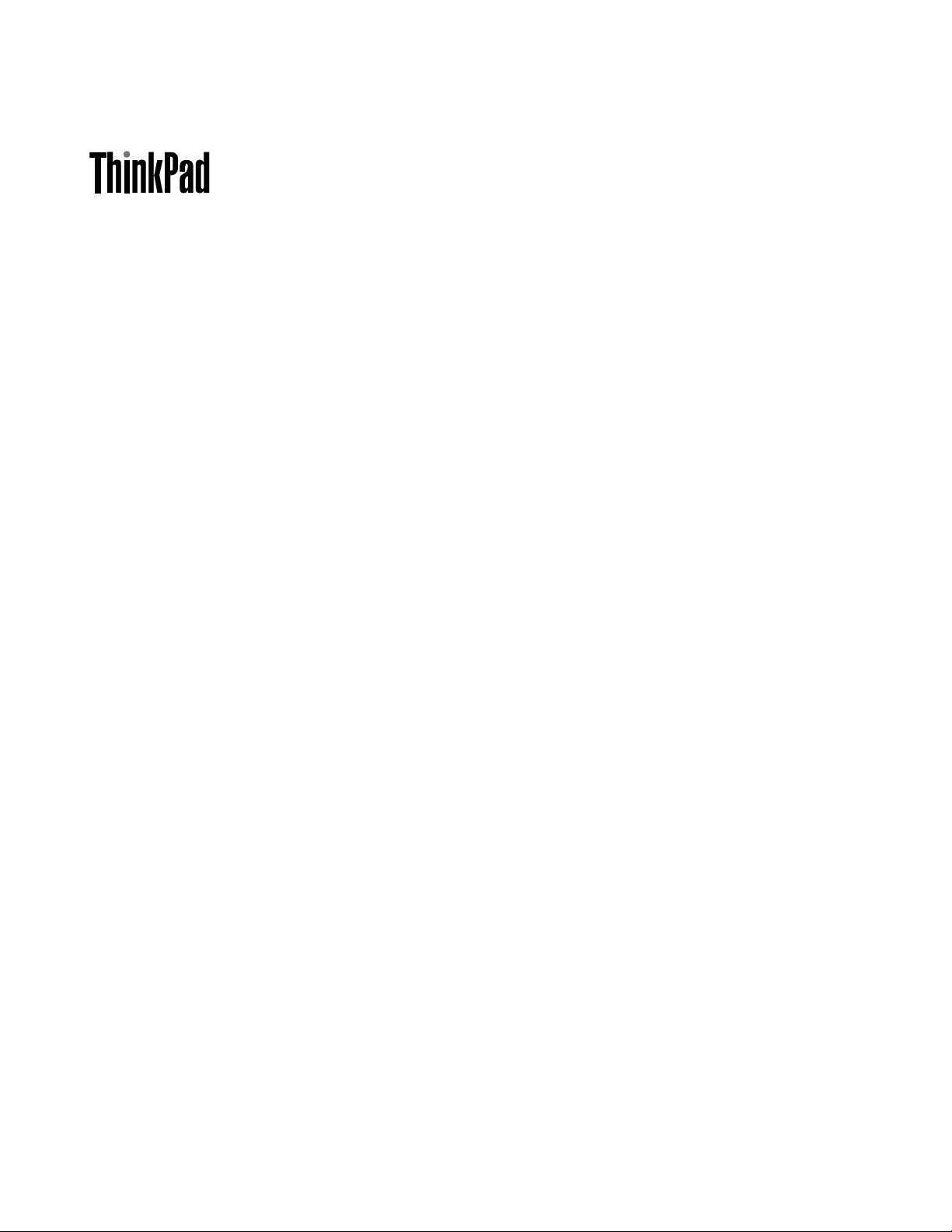
دﻟﯿﻞاﻟﻤﺴﺘﺨﺪم
ThinkPad T440p
Page 2

http://www.lenovo.com/UserManuals
ﻣﻼﺣﻈﺔ:ﻗﺒﻞاﺳﺘﺨﺪامھﺬهاﻟﻤﻌﻠﻮﻣﺎتواﻟﻤﻨﺘﺞاﻟﺬيﺗﺪﻋﻤﮫ،ﺗﺄﻛﺪﻣﻦﻗﺮاﺀةﻣﺎﯾﻠﻲوﻓﮭﻤﮫ:
•"دﻟﯿﻞاﻷﻣﺎنواﻟﻀﻤﺎنواﻹﻋﺪاد"
•"Regulatory Notice"
•"ﻣﻌﻠﻮﻣﺎتأﻣﺎنھﺎﻣﺔ"ﻋﻠﻰاﻟﺼﻔﺤﺔvi
•اﻟﻤﻠﺤﻖ૫"اﻹﺷﻌﺎرات"ﻋﻠﻰاﻟﺼﻔﺤﺔ١٥٩
ﺗﺘﻮﻓﺮأﺣﺪثإﺻﺪاراتﻣﻦ"دﻟﯿﻞاﻷﻣﺎنواﻟﻀﻤﺎنواﻹﻋﺪاد"و"Regulatory Notice"ﻋﻠﻰﻣﻮﻗﻊوﯾﺐدﻋﻢLenovoﻋﻠﻰاﻟﻌﻨﻮان:
© Copyright Lenovo 2013, 2016.
اﻟﻄﺒﻌﺔاﻟﺜﺎﻣﻨﺔ)ﯾﻮﻧﯿﻮ2016(
إﺷﻌﺎراﻟﺤﻘﻮقاﻟﻤﺤﺪودةواﻟﻤﻘﯿﺪة:ﻓﻲﺣﺎﻟﺔﺗﺴﻠﯿﻢاﻟﺒﯿﺎﻧﺎتأواﻟﺒﺮاﻣﺞوﻓﻘًﺎﻟﻌﻘﺪإدارةﺧﺪﻣﺎتﻋﺎﻣﺔ"GSA"،ﯾﺨﻀﻊاﺳﺘﺨﺪاﻣﮭﺎأوﻧﺴﺨﮭﺎأواﻟﻜﺸﻒﻋﻨﮭﺎﻟﻠﻘﯿﻮداﻟﻤﺤﺪدةﻓﻲ
اﻟﻌﻘﺪرﻗﻢGS-35F-05925.
Page 3
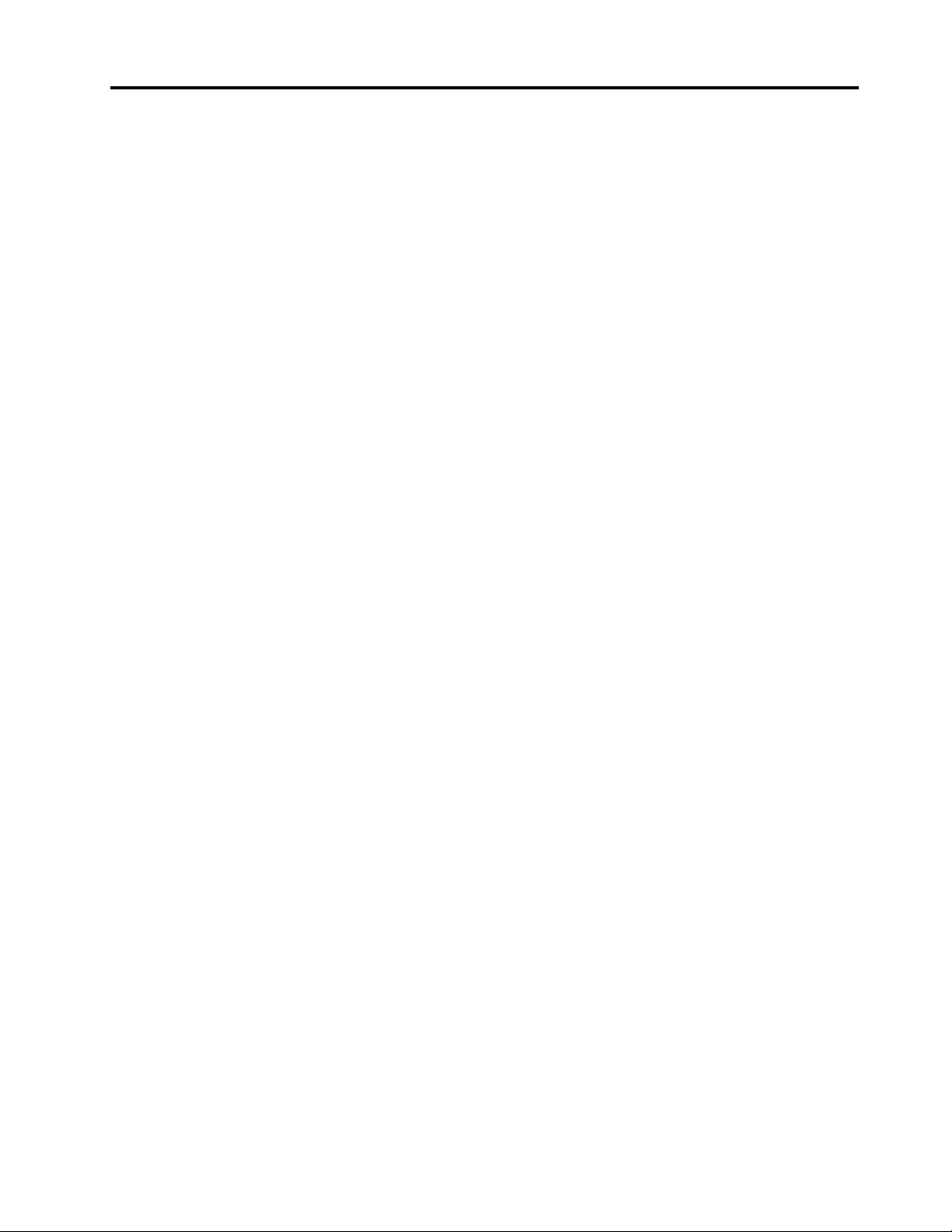
اﻟﻤﺤﺘﻮﯾﺎت
اﺧﺘﯿﺎروﺿﻊﺟﮭﺎزاﻟﻌﺮض............٣٢
ﺗﻐﯿﯿﺮإﻋﺪاداتاﻟﻌﺮض.............٣٢
اﺳﺘﺨﺪامﻣﯿﺰاتاﻟﺼﻮت...............٣٢
اﺳﺘﺨﺪاماﻟﻜﺎﻣﯿﺮا.................٣٣
اﺳﺘﺨﺪامﺑﻄﺎﻗﺔوﺳﺎﺋﻂﻣﺤﻤﻮﻟﺔأوﺑﻄﺎﻗﺔذﻛﯿﺔ.........٣٣
اﻗﺮأھﺬاأوﻻ..................v
ﻣﻌﻠﻮﻣﺎتأﻣﺎنھﺎﻣﺔ.................vi
اﻟﺤﺎﻻتاﻟﺘﻲﺗﺘﻄﻠﺐإﺟﺮاﺀًﻓﻮرﯾًﺎ..........vii
إرﺷﺎداتاﻟﺴﻼﻣﺔ...............vii
اﻟﻤﻠﺤﻖ١.ﻧﻈﺮةﻋﺎﻣﺔﻋﻠﻰاﻟﻤﻨﺘﺞ..........١
اﻟﻤﻠﺤﻖ٣.أﻧﺖواﻟﻜﻤﺒﯿﻮﺗﺮ............٣٧
إﻣﻜﺎﻧﯿﺔاﻟﻮﺻﻮلواﻟﺮاﺣﺔ..............٣٧
ﻣﻌﻠﻮﻣﺎتﺑﯿﺌﺔاﻟﻌﻤﻞاﻟﻤﺮﯾﺤﺔ............٣٧
اﻟﺮاﺣﺔ..................٣٨
ﻣﻌﻠﻮﻣﺎتوﺻﻮلذوياﻻﺣﺘﯿﺎﺟﺎتاﻟﺨﺎﺻﺔ........٣٨
اﻟﺴﻔﺮﺑﺼﺤﺒﺔاﻟﻜﻤﺒﯿﻮﺗﺮاﻟﺨﺎصﺑﻚ...........٤٠
ﺗﻠﻤﯿﺤﺎتاﻟﺴﻔﺮ...............٤٠
ﻣﻠﺤﻘﺎتاﻟﺴﻔﺮ................٤١
اﻟﻤﻠﺤﻖ٤.اﻷﻣﺎن...............٤٣
اﺳﺘﺨﺪامﻛﻠﻤﺎتاﻟﻤﺮور...............٤٣
ﻛﺘﺎﺑﺔﻛﻠﻤﺎتاﻟﻤﺮور..............٤٣
ﻛﻠﻤﺔﻣﺮورﺑﺪﺀاﻟﺘﺸﻐﯿﻞ.............٤٣
ﻛﻠﻤﺔﻣﺮوراﻟﻤﺸﺮف..............٤٤
ﻛﻠﻤﺎتﻣﺮورﻣﺤﺮكاﻷﻗﺮاصاﻟﺜﺎﺑﺘﺔ.........٤٥
أﻣﺎناﻟﻘﺮصاﻟﺜﺎﺑﺖ................٤٧
ﺗﻌﯿﯿﻦﺷﺮﯾﺤﺔاﻷﻣﺎن................٤٨
اﺳﺘﺨﺪامﻗﺎرئﺑﺼﻤﺎتاﻷﺻﺎﺑﻊ.............٤٨
ﻣﻼﺣﻈﺔﺣﻮلﺣﺬفاﻟﺒﯿﺎﻧﺎتﻣﻦﻣﺤﺮكاﻷﻗﺮاصاﻟﺜﺎﺑﺘﺔأوﻣﺤﺮكاﻷﻗﺮاص
ذياﻟﺤﺎﻟﺔاﻟﺼﻠﺒﺔ................٥٢
اﺳﺘﺨﺪامﺟﺪراناﻟﺤﻤﺎﯾﺔ...............٥٢
ﺣﻤﺎﯾﺔاﻟﺒﯿﺎﻧﺎتﻣﻦاﻟﻔﯿﺮوﺳﺎت.............٥٢
اﻟﻤﻠﺤﻖ٥.ﻧﻈﺮةﻋﺎﻣﺔﻋﻠﻰاﻻﺳﺘﻌﺎدة........٥٣
ﻧﻈﺮةﻋﺎﻣﺔﻋﻠﻰﻋﻤﻠﯿﺔاﻻﺳﺘﺮدادﻓﻲﻧﻈﺎماﻟﺘﺸﻐﯿﻞWindows 7...٥٣
إﻧﺸﺎﺀوﺳﺎﺋﻂاﻻﺳﺘﺮدادواﺳﺘﺨﺪاﻣﮭﺎ..........٥٣
ﺗﻨﻔﯿﺬﻋﻤﻠﯿﺎتاﻟﻨﺴﺦاﻻﺣﺘﯿﺎﻃﻲواﻻﺳﺘﻌﺎدة........٥٤
اﺳﺘﺨﺪامﻣﺴﺎﺣﺔRescue and Recovery.......٥٤
إﻧﺸﺎﺀواﺳﺘﺨﺪاموﺳﺎﺋﻂاﻹﻧﻘﺎذ...........٥٥
إﻋﺎدةﺗﺜﺒﯿﺖاﻟﺒﺮاﻣﺞوﺑﺮاﻣﺞﺗﺸﻐﯿﻞاﻷﺟﮭﺰةاﻟﻤﺜﺒﺘﺔﻣﺴﺒﻘًﺎ....٥٦
ﺣﻞﻣﺸﻜﻼتاﻻﺳﺘﻌﺎدة.............٥٧
ﻧﻈﺮةﻋﺎﻣﺔﻋﻠﻰﻋﻤﻠﯿﺔاﻻﺳﺘﺮدادﻓﻲﻧﻈﺎﻣﻲاﻟﺘﺸﻐﯿﻞWindows 8
وWindows 8.1................٥٧
ﺗﺤﺪﯾﺚاﻟﻜﻤﺒﯿﻮﺗﺮ...............٥٧
إﻋﺎدةﺗﻌﯿﯿﻦاﻟﻜﻤﺒﯿﻮﺗﺮإﻟﻰإﻋﺪاداتاﻟﻤﺼﻨﻊاﻻﻓﺘﺮاﺿﯿﺔ....٥٨
اﺳﺘﺨﺪامﺧﯿﺎراتﺑﺪﺀاﻟﺘﺸﻐﯿﻞاﻟﻤﺘﻘﺪم.........٥٨
اﺳﺘﻌﺎدةﻧﻈﺎماﻟﺘﺸﻐﯿﻞﻓﻲﺣﺎﻟﺔﻓﺸﻞﺑﺪﺀﺗﺸﻐﯿﻞWindows 8أو
Windows 8.1...............٥٩
إﻧﺸﺎﺀوﺳﺎﺋﻂاﻻﺳﺘﺮدادواﺳﺘﺨﺪاﻣﮭﺎ..........٥٩
ﻧﻈﺮةﻋﺎﻣﺔﻋﻠﻰﻋﻤﻠﯿﺔاﻻﺳﺘﺮدادﻓﻲﻧﻈﺎماﻟﺘﺸﻐﯿﻞWindows 10...٦٠
إﻋﺎدةﺿﺒﻂاﻟﻜﻤﺒﯿﻮﺗﺮ..............٦٠
اﺳﺘﺨﺪامﺧﯿﺎراتﺑﺪﺀاﻟﺘﺸﻐﯿﻞاﻟﻤﺘﻘﺪم.........٦٠
اﺳﺘﺮدادﻧﻈﺎماﻟﺘﺸﻐﯿﻞﻓﻲﺣﺎﻟﺔﻓﺸﻞﺑﺪﺀﺗﺸﻐﯿﻞﻧﻈﺎمWindows
10...................٦١
ﺗﺤﺪﯾﺪأﻣﺎﻛﻦﻋﻨﺎﺻﺮاﻟﺘﺤﻜﻢواﻟﻤﻮﺻﻼتواﻟﻤﺆﺷﺮاتاﻟﺨﺎﺻﺔ
ﺑﺎﻟﻜﻤﺒﯿﻮﺗﺮ...................١
ﻣﺸﮭﺪﻟﻠﺠﺎﻧﺐاﻷﻣﺎﻣﻲ..............١
ﻣﺸﮭﺪﻟﻠﺠﺎﻧﺐاﻷﯾﻤﻦ...............٢
ﻣﺸﮭﺪﻟﻠﺠﺎﻧﺐاﻷﯾﺴﺮ...............٤
ﻣﺸﮭﺪﻟﻠﺠﺎﻧﺐاﻟﺴﻔﻠﻲ...............٥
ﻣﺸﮭﺪﻟﻠﺠﺎﻧﺐاﻟﺨﻠﻔﻲ...............٦
ﻣﺆﺷﺮاتاﻟﺤﺎﻟﺔ................٧
ﺗﺤﺪﯾﺪﻣﻜﺎنﻣﻌﻠﻮﻣﺎتاﻟﻤﻨﺘﺞاﻟﻤﮭﻤﺔ.............٨
ﻣﻌﻠﻮﻣﺎتﻋﻦﻧﻮعاﻟﺠﮭﺎزوﻃﺮازه...........٨
ﻣﻌﻠﻮﻣﺎتﻋﻦﻣﻌﺮفFCCوﺷﮭﺎدةIC.........٨
ﻣﻠﺼﻘﺎتﻷﻧﻈﻤﺔاﻟﺘﺸﻐﯿﻞWindows..........٩
اﻟﺨﺼﺎﺋﺺ...................٩
اﻟﻤﻮاﺻﻔﺎت..................١١
ﺑﯿﺌﺔاﻟﺘﺸﻐﯿﻞ..................١١
ﺑﺮاﻣﺞLenovo.................١٢
اﻟﻮﺻﻮلإﻟﻰﺑﺮاﻣﺞLenovo...........١٢
ﻣﻘﺪﻣﺔإﻟﻰﺑﺮاﻣﺞLenovo............١٢
اﻟﻤﻠﺤﻖ٢.اﺳﺘﺨﺪاماﻟﻜﻤﺒﯿﻮﺗﺮ...........١٥
ﺗﺴﺠﯿﻞاﻟﻜﻤﺒﯿﻮﺗﺮاﻟﺨﺎصﺑﻚ.............١٥
اﻷﺳﺌﻠﺔاﻟﻤﺘﺪاوﻟﺔ.................١٥
اﻟﺤﺼﻮلﻋﻠﻰاﻟﻤﺴﺎﻋﺪةﻓﻲاﺳﺘﺨﺪامﻧﻈﺎماﻟﺘﺸﻐﯿﻞWindows....١٧
اﻟﻤﻔﺎﺗﯿﺢاﻟﺨﺎﺻﺔ.................١٨
اﻟﻤﻔﺎﺗﯿﺢاﻟﻮﻇﯿﻔﯿﺔوﻣﺠﻤﻮﻋﺎتاﻟﻤﻔﺎﺗﯿﺢ.........١٨
ﻣﻔﺘﺎحWindows..............١٩
ﺟﮭﺎزﺗﺄﺷﯿﺮThinkPad..............٢٠
اﺳﺘﺨﺪامﺟﮭﺎزﺗﺄﺷﯿﺮThinkPad..........٢٠
اﺳﺘﺨﺪامإﯾﻤﺎﺀاتاﻟﻠﻤﺲﻋﻠﻰﻟﻮﺣﺔاﻟﻠﻤﺲ........٢٢
ﺗﺨﺼﯿﺺﺟﮭﺎزﺗﺄﺷﯿﺮThinkPad..........٢٤
اﺳﺘﺒﺪالﻏﻄﺎﺀﻋﺼﺎاﻟﺘﺄﺷﯿﺮ............٢٤
إدارةاﻟﻄﺎﻗﺔ..................٢٤
اﻟﺘﺤﻘﻖﻣﻦﺣﺎﻟﺔاﻟﺒﻄﺎرﯾﺔ.............٢٥
اﺳﺘﺨﺪامﻣﺤﻮّلﻃﺎﻗﺔاﻟﺘﯿﺎراﻟﻤﺘﺮدد..........٢٥
ﺷﺤﻦاﻟﺒﻄﺎرﯾﺔ...............٢٦
زﯾﺎدةﻓﺘﺮةﺻﻼﺣﯿﺔاﻟﺒﻄﺎرﯾﺔﻷﻗﺼﻰﺣﺪ........٢٦
إدارةﻃﺎﻗﺔاﻟﺒﻄﺎرﯾﺔ..............٢٦
أوﺿﺎعﺣﻔﻆاﻟﻄﺎﻗﺔ..............٢٦
اﻻﺗﺼﺎلﺑﺎﻟﺸﺒﻜﺔ.................٢٧
اﺗﺼﺎﻻتEthernet..............٢٧
اﻻﺗﺼﺎﻻتاﻟﻼﺳﻠﻜﯿﺔ..............٢٧
اﺳﺘﺨﺪامﺟﮭﺎزﻋﺮضﺧﺎرﺟﻲ.............٣١
ﺗﻮﺻﯿﻞﺟﮭﺎزﻋﺮضﺧﺎرﺟﻲ...........٣١
© Copyright Lenovo 2013, 2016i
Page 4
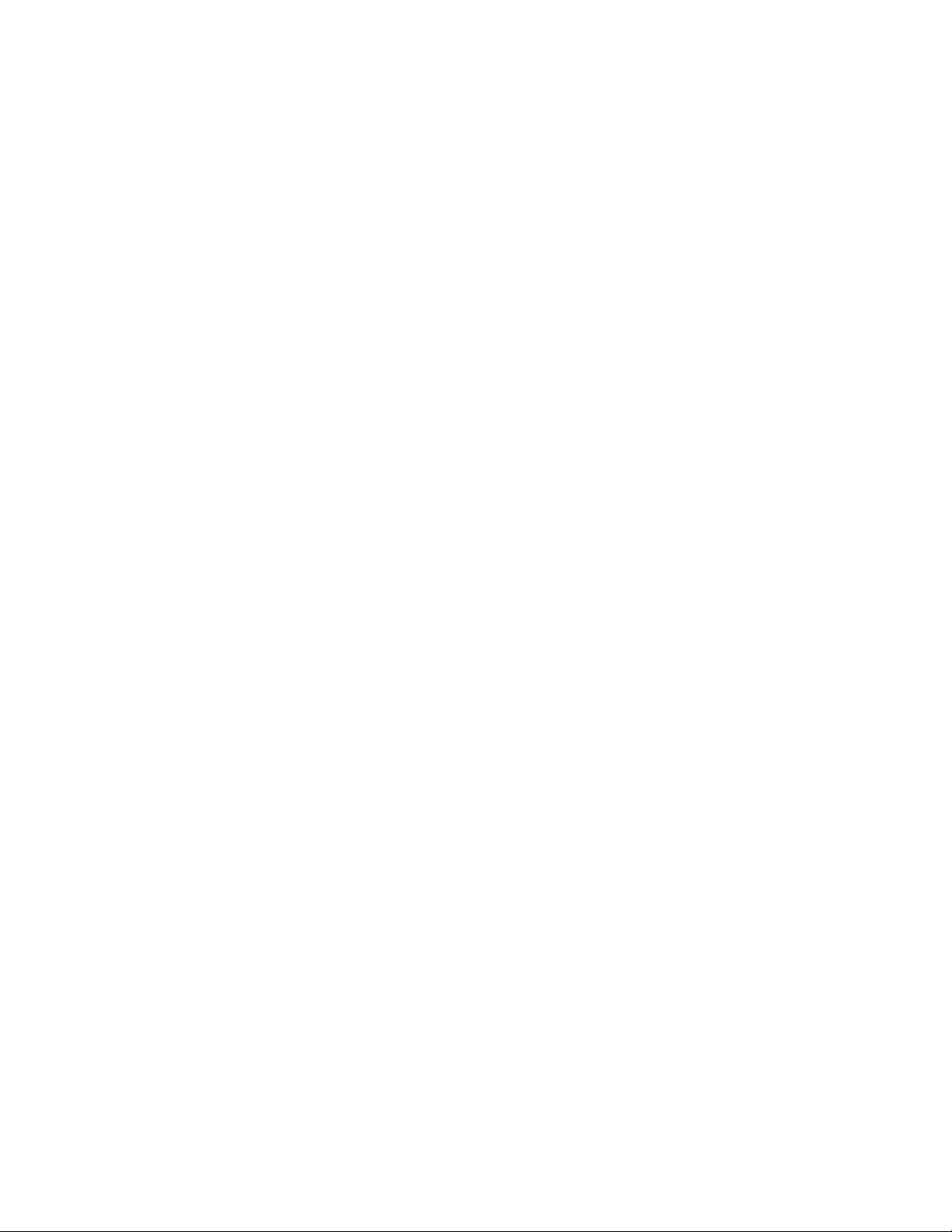
ﺗﻮﻗﻒاﻟﻜﻤﺒﯿﻮﺗﺮﻋﻦاﻻﺳﺘﺠﺎﺑﺔ...........١٢٣
اﻟﺴﻮاﺋﻞاﻟﻤﻨﺴﻜﺒﺔﻋﻠﻰﻟﻮﺣﺔاﻟﻤﻔﺎﺗﯿﺢ.........١٢٤
رﺳﺎﺋﻞاﻟﺨﻄﺄ................١٢٤
أﺧﻄﺎﺀﺑﺪونرﺳﺎﺋﻞ..............١٢٥
أﺧﻄﺎﺀﻣﺼﺤﻮﺑﺔﺑﺈﺻﺪارﺻﻔﯿﺮ...........١٢٦
ﻣﺸﻜﻼتوﺣﺪاتاﻟﺬاﻛﺮة.............١٢٦
ﻣﺸﻜﻼتاﻟﺸﺒﻜﺎت...............١٢٧
ﻣﺸﻜﻼتﻟﻮﺣﺔاﻟﻤﻔﺎﺗﯿﺢوأﺟﮭﺰةاﻟﺘﺄﺷﯿﺮاﻷﺧﺮى......١٢٨
ﻣﺸﻜﻼتﻓﻲاﻟﺸﺎﺷﺔوأﺟﮭﺰةاﻟﻮﺳﺎﺋﻂاﻟﻤﺘﻌﺪدة.......١٢٩
ﻣﺸﻜﻼتﻗﺎرئﺑﺼﻤﺎتاﻷﺻﺎﺑﻊ...........١٣٢
ﻣﺸﻜﻼتاﻟﺒﻄﺎرﯾﺔواﻟﺘﺸﻐﯿﻞ............١٣٣
ﻣﺸﻜﻼتﻣﺤﺮﻛﺎتاﻷﻗﺮاصوأﺟﮭﺰةاﻟﺘﺨﺰﯾﻦاﻷﺧﺮى....١٣٥
ﻣﺸﻜﻠﺔﺑﺮاﻣﺞ................١٣٦
ﻣﺸﻜﻼتاﻟﻤﻨﺎﻓﺬواﻟﻤﻮﺻﻼت...........١٣٦
إﻧﺸﺎﺀﻣﺤﺮكأﻗﺮاصUSBﻟﻼﺳﺘﺮدادواﺳﺘﺨﺪاﻣﮫ......٦١
اﻟﻤﻠﺤﻖ٦.اﺳﺘﺒﺪالاﻷﺟﮭﺰة............٦٣
اﻟﻮﻗﺎﯾﺔﻣﻦاﻟﻜﮭﺮﺑﯿﺔاﻟﺴﺎﻛﻨﺔ..............٦٣
اﺳﺘﺒﺪالﺣﺰﻣﺔاﻟﺒﻄﺎرﯾﺔ...............٦٣
اﺳﺘﺒﺪالﻣﺠﻤﻮﻋﺔﻏﻄﺎﺀاﻟﻘﺎﻋﺪة.............٦٥
ﺗﺮﻛﯿﺐﺑﻄﺎﻗﺔSIMأواﺳﺘﺒﺪاﻟﮭﺎ............٦٦
اﺳﺘﺒﺪالﻣﺤﺮكاﻷﻗﺮاصاﻟﺜﺎﺑﺘﺔأوﻣﺤﺮكاﻷﻗﺮاصذياﻟﺤﺎﻟﺔاﻟﺼﻠﺒﺔ..٦٧
اﺳﺘﺒﺪالوﺣﺪةاﻟﺬاﻛﺮة...............٧٠
اﺳﺘﺒﺪالﺑﻄﺎﻗﺔLANاﻟﻼﺳﻠﻜﯿﺔM.2...........٧٢
ﺗﺮﻛﯿﺐﺑﻄﺎﻗﺔWANاﻟﻼﺳﻠﻜﯿﺔM.2أواﺳﺘﺒﺪاﻟﮭﺎ........٧٥
اﺳﺘﺒﺪالﺟﮭﺎزUltrabay..............٧٩
اﺳﺘﺒﺪالاﻟﺒﻄﺎرﯾﺔاﻟﺨﻠﻮﯾﺔاﻟﺪاﺋﺮﯾﺔ............٨١
اﺳﺘﺒﺪالﻟﻮﺣﺔاﻟﻤﻔﺎﺗﯿﺢ...............٨٤
اﻟﻤﻠﺤﻖ١١.اﻟﺤﺼﻮلﻋﻠﻰاﻟﺪﻋﻢ.........١٣٩
ﻗﺒﻞاﻻﺗﺼﺎلﺑﺸﺮﻛﺔLenovo.............١٣٩
اﻟﺤﺼﻮلﻋﻠﻰاﻟﻤﺴﺎﻋﺪةواﻟﺨﺪﻣﺔ............١٣٩
اﺳﺘﺨﺪاماﻟﺒﺮاﻣﺞاﻟﺘﺸﺨﯿﺼﯿﺔ............١٤٠
ﻣﻮﻗﻊوﯾﺐدﻋﻢLenovo............١٤٠
اﻻﺗﺼﺎلﺑﺸﺮﻛﺔLenovo............١٤٠
ﺷﺮاﺀﺧﺪﻣﺎتإﺿﺎﻓﯿﺔ...............١٤١
ThinkPad................٩١
اﻟﻤﻠﺤﻖ૧.اﻟﻤﻌﻠﻮﻣﺎتاﻟﺘﻨﻈﯿﻤﯿﺔ.........١٤٣
أﻣﺎﻛﻦأﺟﮭﺰةھﻮاﺋﻲUltraConnect™اﻟﻼﺳﻠﻜﯿﺔ.......١٤٣
اﻟﻤﻌﻠﻮﻣﺎتاﻟﻤﺘﻌﻠﻘﺔﺑﺎﻷﺟﮭﺰةاﻟﻼﺳﻠﻜﯿﺔ...........١٤٣
ﻣﻌﻠﻮﻣﺎتاﻟﺘﻮاﻓﻖﻣﻊاﻟﺮادﯾﻮاﻟﻼﺳﻠﻜﻲ.........١٤٤
اﻟﺒﺤﺚﻋﻦاﻟﻤﻼﺣﻈﺎتاﻟﺘﻨﻈﯿﻤﯿﺔاﻟﻼﺳﻠﻜﯿﺔ........١٤٥
ﻣﻌﻠﻮﻣﺎتذاتﺻﻠﺔﺑﺎﻟﺸﮭﺎدة.............١٤٥
إﺷﻌﺎرﺗﺼﻨﯿﻒاﻟﺼﺎدرات..............١٤٥
ﻣﻼﺣﻈﺎتﻋﻦاﻻﻧﺒﻌﺎﺛﺎتاﻹﻟﻜﺘﺮوﻧﯿﺔ...........١٤٥
ﺑﯿﺎناﻟﺘﻮاﻓﻖﻣﻊﻣﺘﻄﻠﺒﺎتﻟﺠﻨﺔاﻻﺗﺼﺎﻻتاﻟﻔﯿﺪراﻟﯿﺔ.....١٤٥
ﺑﯿﺎناﻟﺘﻮاﻓﻖﻣﻊﻣﺘﻄﻠﺒﺎتاﻹﺷﻌﺎعﻟﻸﺟﮭﺰةﻣﻦاﻟﻔﺌﺔBﻟﻠﺼﻨﺎﻋﺎت
اﻟﻜﻨﺪﯾﺔ..................١٤٦
اﻻﺗﺤﺎداﻷوروﺑﻲ-ﺗﻮﺟﯿﮫاﻟﺘﻮاﻓﻖاﻟﻜﮭﺮوﻣﻐﻨﺎﻃﯿﺴﻲ(EMC)أوﺗﻮﺟﯿﮫ
اﻟﻤﻌﺪاتاﻟﻼﺳﻠﻜﯿﺔ...............١٤٦
ﺑﯿﺎناﻟﺘﻮاﻓﻖاﻷﻟﻤﺎﻧﻲ،اﻟﻔﺌﺔB...........١٤٦
ﺑﯿﺎناﻟﺘﻮاﻓﻖاﻟﻜﻮري،اﻟﻔﺌﺔB...........١٤٧
ﺑﯿﺎناﻟﺘﻮاﻓﻖاﻟﯿﺎﺑﺎﻧﻲVCCIاﻟﻔﺌﺔB.........١٤٧
ﺑﯿﺎناﻟﺘﻮاﻓﻖاﻟﯿﺎﺑﺎﻧﻲﻟﻠﻤﻨﺘﺠﺎتاﻟﻤﺘﺼﻠﺔﺑﺎﻟﺘﯿﺎراﻟﺮﺋﯿﺴﻲاﻟﺬيﺗﻜﻮنﺷﺪﺗﮫ
أﻗﻞﻣﻦأوﺗﺴﺎوي20أﻣﺒﯿﺮﻟﻜﻞﻣﺮﺣﻠﺔ.........١٤٧
إﺷﻌﺎراﻟﯿﺎﺑﺎناﻟﺨﺎصﺑﺴﻠﻚﻃﺎﻗﺔاﻟﺘﯿﺎراﻟﻤﺘﺮدد.......١٤٧
ﻣﻌﻠﻮﻣﺎتﺧﺪﻣﺔﻣﻨﺘﺞLenovoﺑﺎﻟﻨﺴﺒﺔﻟﺘﺎﯾﻮان.......١٤٧
ﻋﻼﻣﺔاﻟﺘﻮاﻓﻖﻣﻊأوراﺳﯿﺎ..............١٤٧
اﻹﻋﻼماﻟﺼﻮﺗﻲﻟﻠﺒﺮازﯾﻞ..............١٤٨
Windows 10...............١٠٢
اﻟﻤﻠﺤﻖ૨.ﺑﯿﺎﻧﺎتWEEEوﺑﯿﺎﻧﺎتإﻋﺎدةاﻟﺘﺪوﯾﺮ..١٤٩
ﻣﻌﻠﻮﻣﺎتﻣﮭﻤﺔﺣﻮلWEEE.............١٤٩
ﻣﻌﻠﻮﻣﺎتإﻋﺎدةاﻟﺘﺪوﯾﺮﻓﻲاﻟﺼﯿﻦ............١٤٩
ﻣﻌﻠﻮﻣﺎتإﻋﺎدةاﻟﺘﺪوﯾﺮﻓﻲاﻟﯿﺎﺑﺎن............١٤٩
ﻣﻌﻠﻮﻣﺎتإﻋﺎدةاﻻﺳﺘﺨﺪامﻟﻠﺒﺮازﯾﻞ............١٥٠
اﻟﻤﻠﺤﻖ٧.ﺗﺤﺴﯿﻦأداﺀاﻟﻜﻤﺒﯿﻮﺗﺮاﻟﺨﺎصﺑﻚ.....٩١
اﻟﺒﺤﺚﻋﻦﺧﯿﺎراتThinkPad............٩١
ﻣﺤﻄﺎتإرﺳﺎﺀThinkPad.............٩١
ﺗﺤﺪﯾﺪأﻣﺎﻛﻦﻣﻔﺎﺗﯿﺢاﻟﺘﺤﻜﻢواﻟﻤﻮﺻﻼتﺑﻤﺤﻄﺎتإرﺳﺎﺀ
ﺗﻮﺻﯿﻞﻣﺤﻄﺔإرﺳﺎﺀThinkPad..........٩٦
ﻓﺼﻞﻣﺤﻄﺔإرﺳﺎﺀThinkPad..........٩٧
إرﺷﺎداتﺣﻮلﺗﻮﺻﯿﻞﺷﺎﺷﺎتﺧﺎرﺟﯿﺔﻣﺘﻌﺪدةﺑﻤﺤﻄﺔإرﺳﺎﺀ...٩٨
ﺧﺼﺎﺋﺺاﻟﺴﺮﯾﺔ...............٩٩
اﻟﻤﻠﺤﻖ٨.اﻟﺘﻜﻮﯾﻦاﻟﻤﺘﻘﺪم...........١٠١
ﺗﺜﺒﯿﺖﻧﻈﺎمﺗﺸﻐﯿﻞﺟﺪﯾﺪ...............١٠١
ﺗﺜﺒﯿﺖﻧﻈﺎماﻟﺘﺸﻐﯿﻞWindows 7..........١٠١
ﺗﺜﺒﯿﺖﻧﻈﺎماﻟﺘﺸﻐﯿﻞWindows 8أوWindows 8.1أو
ﺗﺜﺒﯿﺖﺑﺮاﻣﺞﺗﺸﻐﯿﻞاﻷﺟﮭﺰة.............١٠٣
اﺳﺘﺨﺪامﺑﺮﻧﺎﻣﺞThinkPad Setup...........١٠٣
ﻗﺎﺋﻤﺔMain................١٠٣
ﻗﺎﺋﻤﺔConfig...............١٠٤
ﻗﺎﺋﻤﺔDate/Time..............١٠٩
ﻗﺎﺋﻤﺔSecurity...............١٠٩
ﻗﺎﺋﻤﺔStartup...............١١٣
ﻗﺎﺋﻤﺔRestart...............١١٤
ﺗﺤﺪﯾﺚUEFI BIOS.............١١٤
اﺳﺘﺨﺪامإدارةاﻟﻨﻈﺎم................١١٥
ﺗﻌﯿﯿﻦﻣﯿﺰاتاﻹدارة..............١١٥
اﻟﻤﻠﺤﻖ٩.ﻣﻨﻊﺣﺪوثاﻟﻤﺸﻜﻼت.........١١٧
اﻟﺘﻠﻤﯿﺤﺎتاﻟﻌﺎﻣﺔﻟﻤﻨﻊﺣﺪوثاﻟﻤﺸﻜﻼت..........١١٧
اﻟﺘﺄﻛﺪﻣﻦﺗﺤﺪﯾﺚﺑﺮاﻣﺞﺗﺸﻐﯿﻞاﻷﺟﮭﺰة..........١١٨
ﻛﯿﻔﯿﺔاﻻھﺘﻤﺎمﺑﺎﻟﻜﻤﺒﯿﻮﺗﺮاﻟﺨﺎصﺑﻚ...........١١٨
ﺗﻨﻈﯿﻒﻏﻄﺎﺀاﻟﻜﻤﺒﯿﻮﺗﺮ.............١٢٠
اﻟﻤﻠﺤﻖ١٠.اﺳﺘﻜﺸﺎفﻣﺸﻜﻼتاﻟﻜﻤﺒﯿﻮﺗﺮ
وإﺻﻼﺣﮭﺎ.................١٢٣
ﺗﺸﺨﯿﺺاﻟﻤﺸﻜﻼت................١٢٣
اﺳﺘﻜﺸﺎفاﻟﻤﺸﻜﻼتوإﺻﻼﺣﮭﺎ.............١٢٣
iiودﻟﯿﻞاﻟﻤﺴﺘﺨﺪم
Page 5
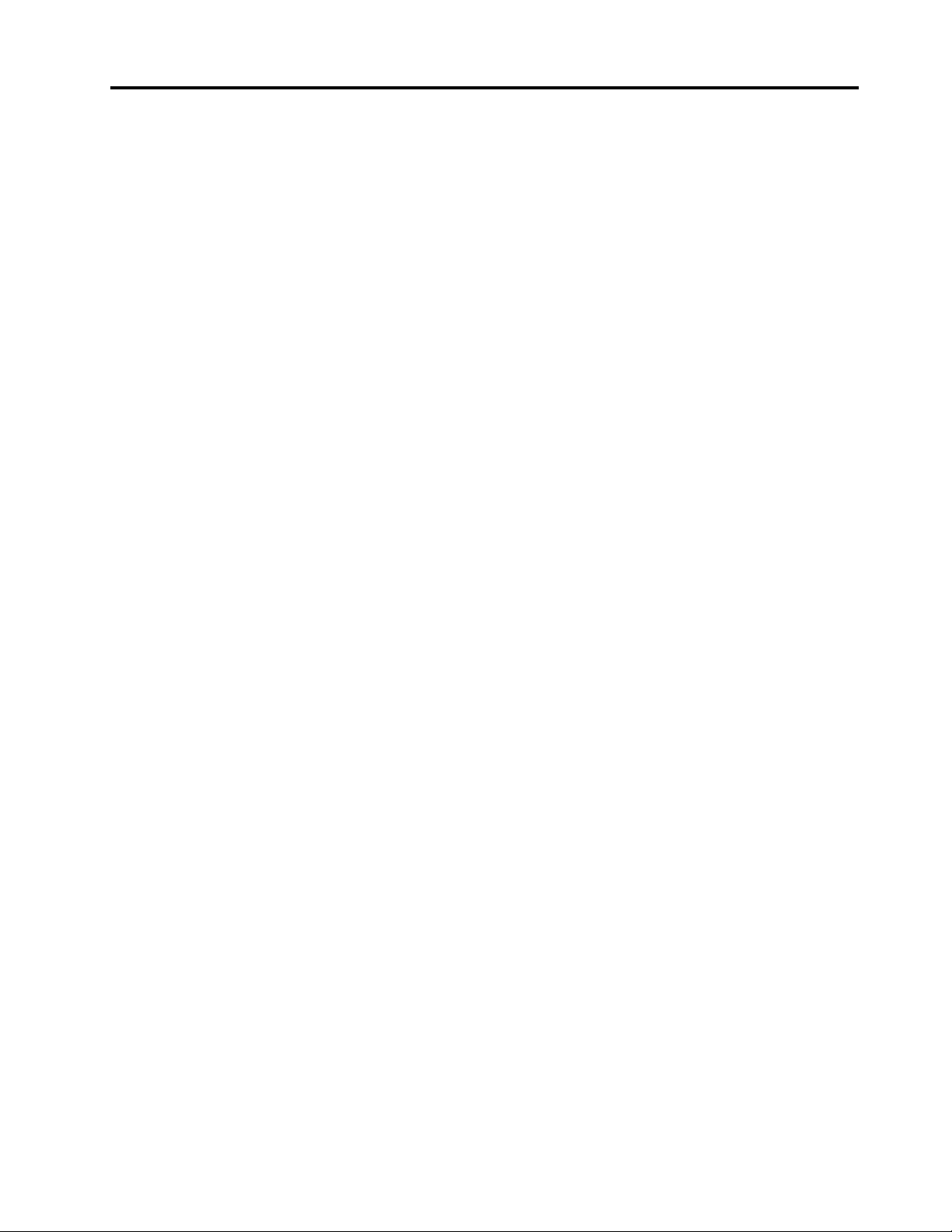
ﻣﻌﻠﻮﻣﺎتإﻋﺎدةاﺳﺘﺨﺪاماﻟﺒﻄﺎرﯾﺔﻓﻲﺗﺎﯾﻮان.........١٥٠
ﻣﻌﻠﻮﻣﺎتإﻋﺎدةاﺳﺘﺨﺪاماﻟﺒﻄﺎرﯾﺔﻓﻲاﻻﺗﺤﺎداﻷوروﺑﻲ......١٥١
ﻣﻌﻠﻮﻣﺎتإﻋﺎدةاﺳﺘﺨﺪاماﻟﺒﻄﺎرﯾﺔﻓﻲاﻟﻮﻻﯾﺎتاﻟﻤﺘﺤﺪةوﻛﻨﺪا.....١٥١
اﻟﻤﻠﺤﻖ૩.ﺗﻮﺟﯿﮫﻗﯿﻮداﺳﺘﺨﺪاماﻟﻤﻮاداﻟﺨﻄﺮة
(RoHS)................١٥٣
ﻗﯿﻮداﺳﺘﺨﺪاماﻟﻤﻮاداﻟﺨﻄﺮة)RoHS(ﻓﻲاﻻﺗﺤﺎداﻷوروﺑﻲ.....١٥٣
ﺗﻮﺟﯿﮭﺎتRoHSﻟﺘﺮﻛﯿﺎ..............١٥٣
ﺗﻮﺟﯿﮭﺎتRoHSﻷوﻛﺮاﻧﯿﺎ..............١٥٣
ﺗﻮﺟﯿﮭﺎتRoHSﻟﻠﮭﻨﺪ...............١٥٣
ﺗﻮﺟﯿﮭﺎتRoHSﻟﻠﺼﯿﻦ..............١٥٤
ﺗﻮﺟﯿﮫﻗﯿﻮداﺳﺘﺨﺪاماﻟﻤﻮاداﻟﺨﻄﺮة)RoHS(ﻓﻲﺗﺎﯾﻮان......١٥٥
اﻟﻤﻠﺤﻖ૪.ﻣﻌﻠﻮﻣﺎتاﻟﻄﺮازENERGY
STAR.................١٥٧
اﻟﻤﻠﺤﻖ૫.اﻹﺷﻌﺎرات............١٥٩
اﻟﻌﻼﻣﺎتاﻟﺘﺠﺎرﯾﺔ................١٥٩
© Copyright Lenovo 2013, 2016iii
Page 6
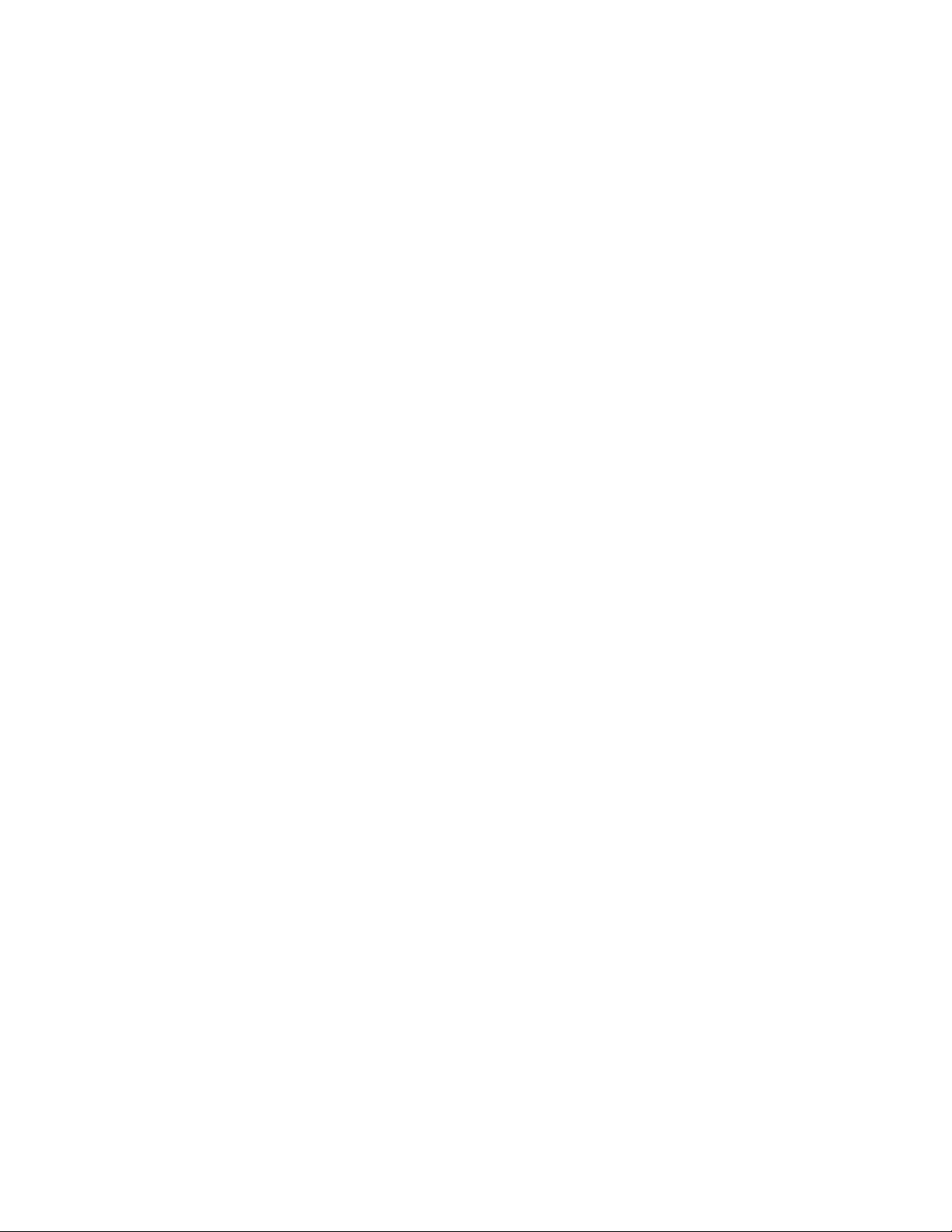
ivودﻟﯿﻞاﻟﻤﺴﺘﺨﺪم
Page 7
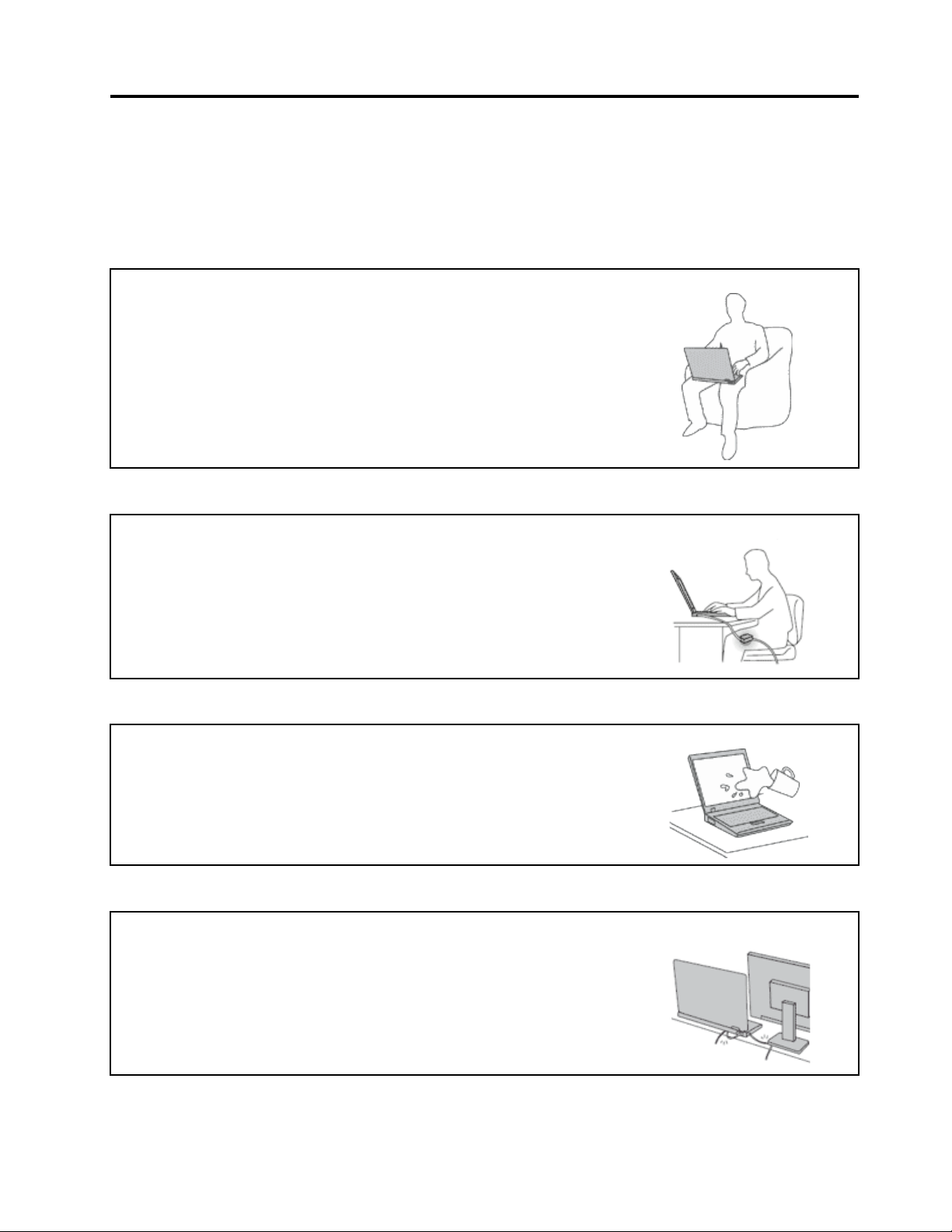
اﻗﺮأھﺬاأوﻻ
ﺗﺄﻛﺪﻣﻦاﺗﺒﺎعاﻟﺘﻠﻤﯿﺤﺎتاﻟﻤﮭﻤﺔاﻟﻮاردةھﻨﺎﻟﻼﺳﺘﻔﺎدةﺑﺄﻓﻀﻞﺷﻜﻞﻣﻤﻜﻦﻣﻦاﻟﻜﻤﺒﯿﻮﺗﺮواﻻﺳﺘﻤﺘﺎعﺑﮫ.ﻓﻘﺪﯾﺆديﻋﺪماﺗﺒﺎعھﺬهاﻟﻨﺼﺎﺋﺢإﻟﻰﺷﻌﻮرﺑﻌﺪم
اﻟﺮاﺣﺔأوﺧﻄﺮاﻟﺘﻌﺮّضﻟﻺﺻﺎﺑﺔ،أوإﻟﻰﻋﺪمﻋﻤﻞاﻟﻜﻤﺒﯿﻮﺗﺮﺑﻄﺮﯾﻘﺔﺻﺤﯿﺤﺔ.
اﺣﻢﻧﻔﺴﻚﻣﻦاﻟﺤﺮارةاﻟﻤﺘﻮﻟﺪةﻣﻦاﻟﺤﺎﺳﺐاﻟﺨﺎصﺑﻚ.
ﻋﻨﺪﻣﺎﯾﻜﻮناﻟﺤﺎﺳﺐاﻵﻟﻰﻣﺸﻐﻼًأوﻋﻨﺪﻣﺎﺗﻜﻮناﻟﺒﻄﺎرﯾﺔﻓﻰوﺿﻊاﻟﺸﺤﻦﻗﺪﺗﺼﺒﺢاﻟﻘﺎﻋﺪةوراﺣﺔاﻟﯿﺪوأﺟﺰاﺀ
أﺧﺮىﺳﺎﺧﻨﺔ.ﺗﻌﺘﻤﺪدرﺟﺔاﻟﺤﺮارةاﻟﺘﻰﺗﺼﻞاﻟﯿﮭﺎھﺬهاﻷﺟﺰاﺀﻋﻠﻰﺣﺠﻢﻧﺸﺎطاﻟﻨﻈﺎموﻣﺴﺘﻮىاﻟﺸﺤﻦﻓﻰ
اﻟﺒﻄﺎرﯾﺔ.
ﻣﻼﻣﺴﺔاﻟﻜﻤﺒﯿﻮﺗﺮﻟﺠﺴﺪكﻟﻤﺪةﻃﻮﯾﻠﺔ،ﺣﺘﻰوﻟﻮﻣﻦﺧﻼلاﻟﻤﻼﺑﺲ،ﻗﺪﺗﺆدىإﻟﻰﻋﺪماﻟﺮاﺣﺔأوإﻟﻰﺣﺮوقﺟﻠﺪﯾﺔ.
•ﺗﺠﻨﺐﺗﺮكﯾﺪﯾﻚ،أوﺣﺠﺮك،أوأيﺟﺰﺀآﺧﺮﻣﻦﺟﺴﺪكﻣﻼﻣﺴًﺎﻟﺠﺰﺀﺳﺎﺧﻦﻣﻦاﻟﻜﻤﺒﯿﻮﺗﺮﻟﻔﺘﺮةﻃﻮﯾﻠﺔ.
•ﺑﺸﻜﻞدوري،ارﻓﻊﯾﺪﯾﻚوﺗﻮﻗﻒﻋﻦاﺳﺘﺨﺪامﻟﻮﺣﺔاﻟﻤﻔﺎﺗﯿﺢوذﻟﻚﺑﺮﻓﻊﯾﺪﯾﻚﻣﻦﻋﻨﺪراﺣﺔاﻟﯿﺪ.
اﺣﻢﻧﻔﺴﻚﻣﻦاﻟﺤﺮارةاﻟﻤﺘﻮﻟﺪةﻋﻦﻣﺤﻮّلاﻟﺘﯿﺎراﻟﻤﺘﺮدد.
ﯾﺘﻮﻟﺪﻋﻦﻣﺤﻮّلﻃﺎﻗﺔاﻟﺘﯿﺎراﻟﻤﺘﺮددﺣﺮارةﻋﻨﺪﻣﺎﯾﻜﻮنﻣﺘﺼﻼًﺑﻤﺨﺮجاﻟﺘﯿﺎراﻟﻜﮭﺮﺑﻲواﻟﻜﻤﺒﯿﻮﺗﺮاﻟﺨﺎصﺑﻚ.
ﻣﻼﻣﺴﺔاﻟﺤﺎﺳﺐﺑﺠﺴﺪكﻟﻤﺪةﻃﻮﯾﻠﺔ،ﺣﺘﻰوﻟﻮﻣﻦﺧﻼلاﻟﻤﻼﺑﺲ،ﻗﺪﺗﺆدىإﻟﻰﺣﺮوقﺟﻠﺪﯾﺔ.
•ﻻﺗﻀﻊﻣﺤﻮلﻃﺎﻗﺔاﻟﺘﯿﺎراﻟﻤﺘﺮددﺑﺤﯿﺚﯾﻜﻮنﻣﻼﻣﺴًﺎﻷيﺟﺰﺀﻣﻦأﺟﺰاﺀﺟﺴﺪكأﺛﻨﺎﺀاﺳﺘﺨﺪاﻣﮫ.
•ﻻﺗﺴﺘﺨﺪﻣﮫأﺑﺪًاﻟﺘﺪﻓﺌﺔﺟﺴﺪك.
اﻋﻤﻞﻋﻠﻰﻣﻨﻊﺗﻌﺮّضاﻟﻜﻤﺒﯿﻮﺗﺮﻟﻠﺒﻠﻞ.
ﻟﺘﺠﻨﺐاﻧﺴﻜﺎباﻟﺴﻮاﺋﻞوﺧﻄﺮاﻟﺼﺪﻣﺎتاﻟﻜﮭﺮﺑﺎﺋﯿﺔ،ﻋﻠﯿﻚإﺑﻌﺎداﻟﺴﻮاﺋﻞﻋﻦاﻟﻜﻤﺒﯿﻮﺗﺮ.
اﻋﻤﻞﻋﻠﻰﺣﻤﺎﯾﺔاﻟﻜﺎﺑﻼتﻣﻦاﻟﺘﻠﻒ.
ﻗﺪﯾﺆدياﻟﺘﻌﺎﻣﻞﻣﻊاﻟﻜﺎﺑﻼتﺑﻘﻮةاﻟﻰﺗﻠﻔﮭﺎأوﻛﺴﺮھﺎ.
ﻗﻢﺑﺘﻨﻈﯿﻢﻣﺴﺎرﺧﻄﻮطاﻻﺗﺼﺎﻻتأوﻛﺎﺑﻼتﺑﻤﺤﻮّلﻃﺎﻗﺔاﻟﺘﯿﺎراﻟﻤﺘﺮددأواﻟﻤﺎوسأوﻟﻮﺣﺔاﻟﻤﻔﺎﺗﯿﺢأواﻟﻄﺎﺑﻌﺔأو
أيﺟﮭﺎزإﻟﻜﺘﺮوﻧﻲآﺧﺮ،ﺑﺤﯿﺚﻻﯾﺘﻢاﻟﺴﯿﺮﻓﻮﻗﮭﺎأواﻟﺘﻌﺜﺮﻓﯿﮭﺎأواﻟﻀﻐﻂﻋﻠﯿﮭﺎﺑﻮاﺳﻄﺔاﻟﻜﻤﺒﯿﻮﺗﺮأوأيﺷﻲء
آﺧﺮ،أوﺗﻌﺮﯾﻀﮭﺎﺑﺄيﺷﻜﻞإﻟﻰﻃﺮﯾﻘﺔﺗﻌﺎﻣﻞﻗﺪﯾﺆديإﻟﻰﺗﻌﻄﯿﻞﻋﻤﻞاﻟﻜﻤﺒﯿﻮﺗﺮاﻟﺨﺎصﺑﻚ.
© Copyright Lenovo 2013, 2016v
Page 8
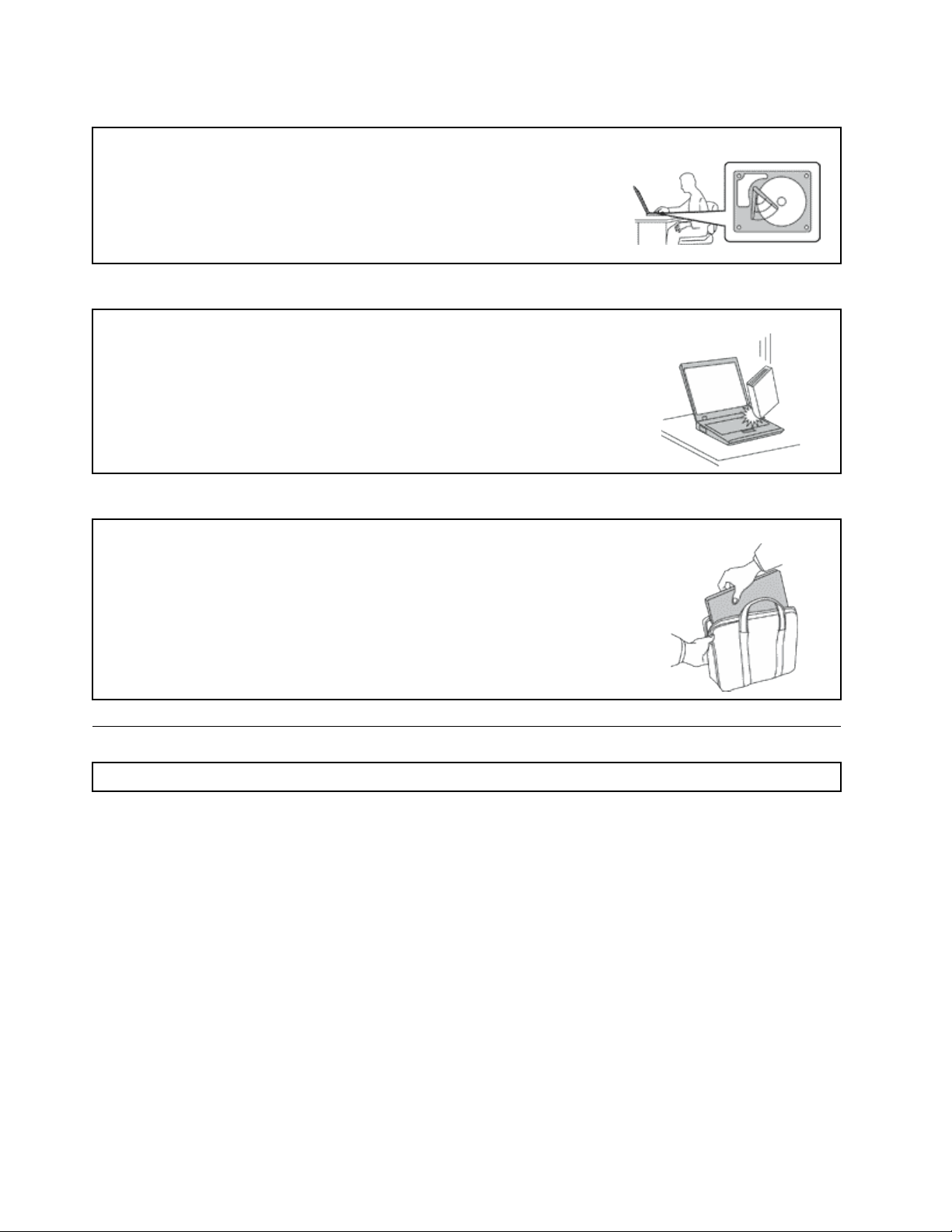
اﻋﻤﻞﻋﻠﻰﺣﻤﺎﯾﺔاﻟﻜﻤﺒﯿﻮﺗﺮواﻟﺒﯿﺎﻧﺎتأﺛﻨﺎﺀﻧﻘﻠﮫ.
ﻗﺒﻞﻧﻘﻞاﻟﻜﻤﺒﯿﻮﺗﺮاﻟﻤﺰودﺑﻤﺤﺮكأﻗﺮاصﺛﺎﺑﺘﺔ،ﻗﻢﺑﺄﺣﺪاﻹﺟﺮاﺀاتاﻟﺘﺎﻟﯿﺔوﺗﺄﻛﺪﻣﻦأنزراﻟﻄﺎﻗﺔﻣﻄﻔﺄأوﯾﻮﻣﺾ:
•أوﻗﻒﺗﺸﻐﯿﻞاﻟﻜﻤﺒﯿﻮﺗﺮ.
•اﺟﻌﻠﮫﻓﻲوﺿﻊاﻟﺴﻜﻮن.
•ﻗﻢﺑﻮﺿﻌﮫﻓﻲوﺿﻊاﻹﺳﺒﺎت.
ﻣﻦﺷﺄنذﻟﻚأنﯾﺴﺎﻋﺪﻋﻠﻰﻣﻨﻊإﻟﺤﺎقاﻟﺘﻠﻒﺑﺎﻟﻜﻤﺒﯿﻮﺗﺮوﻣﻨﻊاﺣﺘﻤﺎلﻓﻘﺪاناﻟﺒﯿﺎﻧﺎت.
ﺗﻌﺎﻣﻞﻣﻊاﻟﻜﻤﺒﯿﻮﺗﺮﺑﺮﻓﻖ.
ﻻﺗﻮﻗﻊاﻟﻜﻤﺒﯿﻮﺗﺮاﻟﺨﺎصﺑﻚأوﺗﺼﺪﻣﮫأوﺗﺨﺪﺷﮫأوﺗﻠﻮﯾﮫأوﺗﮭﺰهأوﺗﺪﻓﻌﮫأوﺗﻀﻊأﺷﯿﺎﺀًﺛﻘﯿﻠﺔﻓﻮﻗﮫأوﻓﻮقﺷﺎﺷﺔ
اﻟﻌﺮضأواﻷﺟﮭﺰةاﻟﺨﺎرﺟﯿﺔ.
اﺣﻤﻞاﻟﻜﻤﺒﯿﻮﺗﺮﺑﺮﻓﻖ.
•اﺳﺘﺨﺪمﺣﻘﯿﺒﺔﻋﺎﻟﯿﺔاﻟﺠﻮدةﻟﺘﻮﻓﯿﺮاﻟﺘﻮﺳﯿﺪواﻟﺤﻤﺎﯾﺔاﻟﻜﺎﻓﯿﺔ.
•ﻻﺗﻀﻊاﻟﻜﻤﺒﯿﻮﺗﺮاﻟﺨﺎصﺑﻚﻓﻲﺣﻘﯿﺒﺔأوﻛﯿﺲﻣﺤﻜﻢاﻟﺘﻐﻠﯿﻒ.
•ﻗﺒﻞوﺿﻊاﻟﺤﺎﺳﺐاﻟﺨﺎصﺑﻚﻓﻲاﻟﺤﻘﯿﺒﺔاﻟﻤﺨﺼﺼﺔﻟﮫ،ﺗﺄﻛﺪﻣﻦأﻧﮫﻗﺪﺗﻢإﻏﻼﻗﮫ،أوﺗﻢوﺿﻌﮫﻓﻲﻧﻤﻂﻋﺪماﻟﻔﻌﺎﻟﯿﺔ
اﻟﺠﺰﺋﻲأوﻓﻲﻧﻤﻂاﻹﺳﺒﺎت.ﻻﺗﻀﻊاﻟﻜﻤﺒﯿﻮﺗﺮﻓﻲاﻟﺤﻘﯿﺒﺔاﻟﻤﺨﺼﺼﺔﻟﮫﻋﻨﺪﻣﺎﯾﻜﻮنﻗﯿﺪاﻟﺘﺸﻐﯿﻞ.
ﻣﻌﻠﻮﻣﺎتأﻣﺎنھﺎﻣﺔ
ﻣﻼﺣﻈﺔ:اﻗﺮأﻣﻌﻠﻮﻣﺎتاﻟﺴﻼﻣﺔاﻟﮭﺎﻣﺔأوﻻً.
اﻟﻤﺤﺪود.ﻟﻼﻃﻼعﻋﻠﻰاﻟﻤﺰﯾﺪﻣﻦاﻟﻤﻌﻠﻮﻣﺎت،راﺟﻊ"ﻣﻌﻠﻮﻣﺎت
®
ﺗﺘﯿﺢﻟﻚھﺬهاﻟﻤﻌﻠﻮﻣﺎتإﻣﻜﺎﻧﯿﺔاﺳﺘﺨﺪاماﻟﻜﻤﺒﯿﻮﺗﺮاﻟﻤﺤﻤﻮلاﻟﺨﺎصﺑﻚﺑﺄﻣﺎن.اﺗﺒﻊﺟﻤﯿﻊاﻟﻤﻌﻠﻮﻣﺎتاﻟﻤﻀﻤﻨﺔﻣﻊاﻟﻜﻤﺒﯿﻮﺗﺮواﺣﺘﻔﻆﺑﮭﺎ.ﻻﺗﺤﻞاﻟﻤﻌﻠﻮﻣﺎت
اﻟﻤﻮﺟﻮدةﻓﻲھﺬهاﻟﻮﺛﯿﻘﺔﻣﺤﻞاﻟﺸﺮوطاﻟﻤﻮﺿﺤﺔﻓﻲاﺗﻔﺎﻗﯿﺔاﻟﺸﺮاﺀأوﻓﻲﺿﻤﺎنLenovo
اﻟﻀﻤﺎن"اﻟﻤﻮﺟﻮدةﻓﻲ"دﻟﯿﻞاﻷﻣﺎنواﻟﻀﻤﺎنواﻹﻋﺪاد"اﻟﻤﺮﻓﻖﻣﻊاﻟﻜﻤﺒﯿﻮﺗﺮ.
ﺗﻌﺘﺒﺮﺳﻼﻣﺔاﻟﻌﻤﯿﻞأﻣﺮًاﻣﮭﻤًﺎ.وﻗﺪﺗﻢﺗﻄﻮﯾﺮﻣﻨﺘﺠﺎﺗﻨﺎﻟﻜﻲﺗﻜﻮنآﻣﻨﺔوﻓﻌﺎﻟﺔ.ﻣﻊذﻟﻚ،ﺗﻌﺪأﺟﮭﺰةاﻟﻜﻤﺒﯿﻮﺗﺮاﻟﺸﺨﺼﯿﺔأﺟﮭﺰةإﻟﻜﺘﺮوﻧﯿﺔ.وﻗﺪﯾﻨﺸﺄﻋﻦأﺳﻼك
اﻟﻄﺎﻗﺔوﻣﺤﻮﻻتاﻟﻄﺎﻗﺔواﻟﻤﯿﺰاتاﻷﺧﺮىﻣﺨﺎﻃﺮﻣﺤﺘﻤﻠﺔﺗﺆﺛﺮﻋﻠﻰاﻟﺴﻼﻣﺔﻗﺪﺗﺆديإﻟﻰاﻟﺘﻌﺮضﻹﺻﺎﺑﺎتﺟﺴﺪﯾﺔأوﺗﻠﻒﻓﻲاﻟﻤﻤﺘﻠﻜﺎت،ﻻﺳﯿﻤﺎإذاﺗﻢ
اﺳﺘﺨﺪاﻣﮭﺎﺑﻄﺮﯾﻘﺔﻏﯿﺮﺻﺤﯿﺤﺔ.ﻟﻠﺤﺪﻣﻦھﺬهاﻟﻤﺨﺎﻃﺮ،اﺗﺒﻊاﻹرﺷﺎداتاﻟﻤﺘﻀﻤﻨﺔﻣﻊاﻟﻤﻨﺘﺞاﻟﺨﺎصﺑﻚ،واﺗﺒﻊﺟﻤﯿﻊاﻟﺘﺤﺬﯾﺮاتاﻟﻤﻮﺟﻮدةﻋﻠﻰاﻟﻤﻨﺘﺞوﻓﻲ
إرﺷﺎداتاﻟﺘﺸﻐﯿﻞ،وﻗﻢﺑﻤﺮاﺟﻌﺔاﻟﻤﻌﻠﻮﻣﺎتاﻟﻤﺘﻀﻤﻨﺔﻓﻲھﺬاﻟﻤﺴﺘﻨﺪﺑﺤﺮص.وﻋﺒﺮاﺗﺒﺎعاﻟﺘﻌﻠﯿﻤﺎتاﻟﻮاردةﻓﻲھﺬااﻟﻤﺴﺘﻨﺪواﻟﻤﺰوّدةﻣﻊاﻟﻤﻨﺘﺞاﻟﺨﺎصﺑﻚ
ﺑﺤﺮص،ﯾﻤﻜﻨﻚاﻟﻤﺴﺎﻋﺪةﻋﻠﻰﺣﻤﺎﯾﺔﻧﻔﺴﻚﻣﻦاﻟﻤﺨﺎﻃﺮواﻟﺤﺼﻮلﻋﻠﻰﺑﯿﺌﺔﺗﺸﻐﯿﻞأﻛﺜﺮﺳﻼﻣﺔﻟﻠﻜﻤﺒﯿﻮﺗﺮ.
ﻣﻼﺣﻈﺔ:ﺗﺘﻀﻤﻦھﺬهاﻟﻤﻌﻠﻮﻣﺎتإﺷﺎراتإﻟﻰﻣﺤﻮﻻتاﻟﻄﺎﻗﺔواﻟﺒﻄﺎرﯾﺎت.ﺑﺎﻹﺿﺎﻓﺔإﻟﻰاﻟﺤﺎﺳﺒﺎتاﻟﻤﺤﻤﻮﻟﺔ،ﯾﺘﻢارﺳﺎلﺑﻌﺾاﻷﺟﮭﺰة)ﻣﺜﺎلاﻟﺴﻤﺎﻋﺎت
واﻟﺸﺎﺷﺎت(ﻣﻊﻣﻮﻓﻘﺎتاﻟﻄﺎﻗﺔاﻟﻜﮭﺮﺑﺎﺋﯿﺔ.إذاﻛﻨﺖﺗﻤﺘﻠﻚﻣﺜﻞھﺬااﻟﻤﻨﺘﺞ،ﺗﺴﺮيھﺬهاﻟﻤﻌﻠﻮﻣﺎتﻋﻠﻰاﻟﻤﻨﺘﺞاﻟﺨﺎصﺑﻚ.ﺑﺎﻹﺿﺎﻓﺔاﻟﻰذﻟﻚ،ﺗﺤﺘﻮيﻣﻨﺘﺠﺎت
أﺟﮭﺰةاﻟﻜﻤﺒﯿﻮﺗﺮﻋﻠﻰﺑﻄﺎرﯾﺔداﺧﻠﯿﺔﺑﺤﺠﻢاﻟﻌﻤﻠﺔاﻟﻤﻌﺪﻧﯿﺔﺗﻮﻓﺮاﻟﻄﺎﻗﺔﻟﺴﺎﻋﺔاﻟﻨﻈﺎمﺣﺘﻰﻓﻲﺣﺎﻟﺔﻓﺼﻞاﻟﻜﻤﺒﯿﻮﺗﺮ،وﻣﻦﺛﻢﺗﺴﺮيﻣﻌﻠﻮﻣﺎتﺳﻼﻣﺔاﻟﺒﻄﺎرﯾﺔ
ﻋﻠﻰﺟﻤﯿﻊﻣﻨﺘﺠﺎتاﻟﻜﻤﺒﯿﻮﺗﺮ.
viو
دﻟﯿﻞاﻟﻤﺴﺘﺨﺪم
Page 9
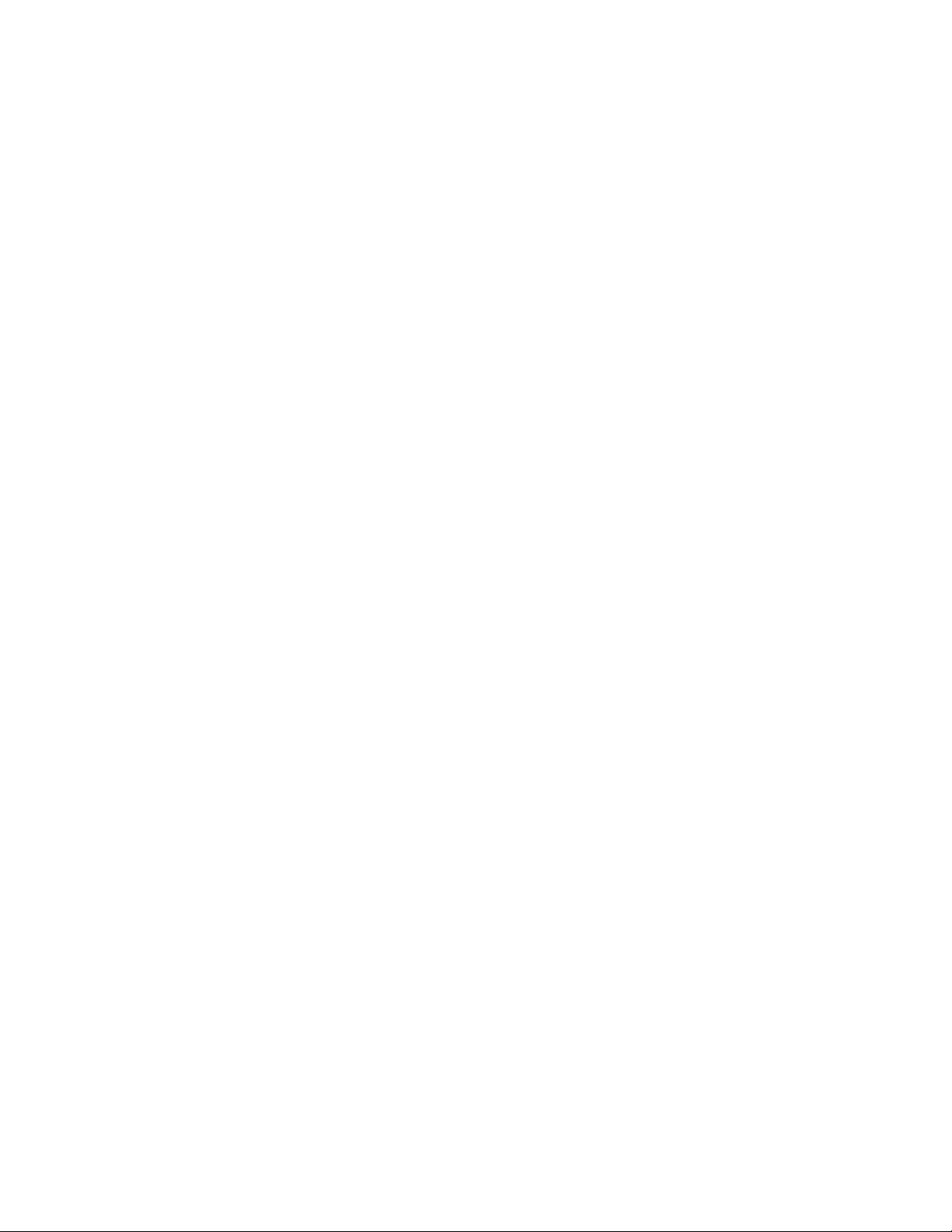
http://www.lenovo.com/support/phone
أوﺣﺪثﺑﮭﺎﻗﻄﻊ،أوﺗﻠﻒ.
اﻟﺤﺎﻻتاﻟﺘﻲﺗﺘﻄﻠﺐإﺟﺮاﺀًﻓﻮرﯾًﺎ
ﻗﺪﺗﺘﻌﺮضاﻟﻤﻨﺘﺠﺎتﻟﻠﺘﻠﻒﻧﺘﯿﺠﺔﺳﻮﺀاﻻﺳﺘﺨﺪامأواﻹھﻤﺎل.ﻗﺪﯾﻨﺘﺞﻋﻦﺑﻌﺾاﻟﺘﻠﻔﯿﺎتاﻟﺘﻲﯾﺘﻌﺮضﻟﮭﺎاﻟﻤﻨﺘﺞإﻟﻰﻋﺪمإﻣﻜﺎﻧﯿﺔاﺳﺘﺨﺪاﻣﮫﻣﺮةأﺧﺮى
إﻟﻰأنﯾﺘﻢﻓﺤﺼﮫ،وﻓﻲﺣﺎﻟﺔاﻟﻀﺮورة،إﻟﻰأنﯾﺘﻢإﺻﻼﺣﮫﺑﻮاﺳﻄﺔﻓﻨﻲاﻟﺨﺪﻣﺔاﻟﻤﺼﺮحﻟﮫ.
ﺷﺄنأيأﺟﮭﺰةإﻟﻜﺘﺮوﻧﯿﺔ،اﻧﺘﺒﮫإﻟﻰاﻟﻤﻨﺘﺞﻋﻨﺪﻣﺎﯾﻜﻮنﻗﯿﺪاﻟﺘﺸﻐﯿﻞ.ﻓﻲﺑﻌﺾاﻟﺤﺎﻻتاﻟﻨﺎدرة،ﻗﺪﺗﻠﺤﻆاﻧﺒﻌﺎثراﺋﺤﺔأوﺗﺸﺎھﺪدﺧﺎﻧًﺎأوﺷﺮاراتﻣﻨﺒﻌﺜﺔ
ﻣﻦاﻟﻤﻨﺘﺞاﻟﺨﺎصﺑﻚ.أوﻗﺪﺗﺴﻤﻊأﺻﻮاﺗًﺎﻣﺜﻞﺻﻮتﻃﻘﻄﻘﺔ،أوﺟﻠﺒﺔ،أوﺻﻔﯿﺮ.ﻗﺪﺗﺸﯿﺮھﺬهاﻟﺤﺎﻻتﺑﻮﺿﻮحإﻟﻰﺣﺪوثﻋﻄﻞﻓﻲأﺣﺪاﻟﻤﻜﻮﻧﺎت
اﻹﻟﻜﺘﺮوﻧﯿﺔاﻟﺪاﺧﻠﯿﺔﻋﻠﻰﻧﺤﻮآﻣﻦﯾﻤﻜﻦاﻟﺴﯿﻄﺮةﻋﻠﯿﮫ.أوﻗﺪﺗﺸﯿﺮﻟﻤﺸﻜﻠﺔﻣﺤﺘﻤﻠﺔﺗﺘﻌﻠﻖﺑﺎﻟﺴﻼﻣﺔ.ﻣﻊذﻟﻚ،ﻻﺗﺤﺎولاﻟﻤﻐﺎﻣﺮةأوﺗﺸﺨﯿﺺاﻟﺤﺎﻟﺔ
ﺑﻨﻔﺴﻚ.اﺗﺼﻞﺑﻤﺮﻛﺰدﻋﻢاﻟﻌﻤﻼﺀﻟﻠﺤﺼﻮلﻋﻠﻰﻣﺰﯾﺪﻣﻦاﻹرﺷﺎدات.ﻟﻼﻃﻼعﻋﻠﻰﻗﺎﺋﻤﺔﺑﺄرﻗﺎمھﻮاﺗﻒاﻟﺨﺪﻣﺔواﻟﺪﻋﻢ،ﯾﻤﻜﻨﻚاﻟﺮﺟﻮعإﻟﻰﻣﻮﻗﻊوﯾﺐ
اﻟﺘﺎﻟﻲ:
ﻗﻢ،ﺑﺼﻔﺔدورﯾﺔ،ﺑﻔﺤﺺاﻟﻜﻤﺒﯿﻮﺗﺮاﻟﺨﺎصﺑﻚوﻣﻜﻮﻧﺎﺗﮫﻟﻤﻌﺮﻓﺔﻣﺎإذاﻛﺎﻧﺖھﻨﺎكأيﺣﺎﻟﺔﻣﻦﺣﺎﻻتاﻟﺘﻠﻒأواﻟﺒﻠﻰأوﻋﻼﻣﺎتاﻟﺨﻄﺮ.إذاﻛﺎنﻟﺪﯾﻚأي
ﺳﺆالﻋﻦﺣﺎﻟﺔأﺣﺪاﻟﻤﻜﻮﻧﺎت،ﻻﺗﻘﻢﺑﺎﺳﺘﺨﺪاماﻟﻤﻨﺘﺞ.اﺗﺼﻞﺑﻤﺮﻛﺰدﻋﻢاﻟﻌﻤﻼﺀأوﺟﮭﺔﺗﺼﻨﯿﻊاﻟﻤﻨﺘﺞﻟﻠﺤﺼﻮلﻋﻠﻰاﻹرﺷﺎداتاﻟﺨﺎﺻﺔﺑﻜﯿﻔﯿﺔﻓﺤﺺ
اﻟﻤﻨﺘﺞوإﻣﻜﺎﻧﯿﺔإﺻﻼﺣﮫ،إذاﺗﻄﻠﺐاﻷﻣﺮ.
ﻓﻲﺣﺎﻟﺔﻣﻼﺣﻈﺔأيﺣﺎﻟﺔﻣﻦاﻟﺤﺎﻻتاﻟﺘﺎﻟﯿﺔ،أوإذاﻛﺎنﻟﺪﯾﻚأيﻣﺨﺎوفﺗﺘﻌﻠﻖﺑﺎﻟﺴﻼﻣﺔﺑﺸﺄناﻟﻤﻨﺘﺞ،ﺗﻮﻗﻒﻋﻨﺪﺋﺬﻋﻦاﺳﺘﺨﺪاماﻟﻤﻨﺘﺞﺛﻢاﻓﺼﻠﮫﻋﻦ
ﻣﺼﺪراﻟﻄﺎﻗﺔوﺧﻄﻮطاﻻﺗﺼﺎﻻتﻋﻦﺑﻌﺪإﻟﻰأنﺗﺘﻤﻜﻦﻣﻦاﻻﺗﺼﺎلﺑﻤﺮﻛﺰدﻋﻢاﻟﻌﻤﻼﺀﻟﻠﺤﺼﻮلﻋﻠﻰﻣﺰﯾﺪﻣﻦاﻹرﺷﺎدات.
•أﺳﻼكاﻟﻄﺎﻗﺔ،أواﻟﻤﺂﺧﺬ،أوﻣﺤﻮﻻتاﻟﻄﺎﻗﺔ،أوأﺳﻼكاﻻﻣﺘﺪاد،أوأﺟﮭﺰةاﻟﺤﻤﺎﯾﺔﻣﻦاﻟﺘﻐﯿﺮاﻟﻤﻔﺎﺟﺊﻓﻲاﻟﺘﯿﺎراﻟﻜﮭﺮﺑﻲ،أوﻣﻮارداﻟﻄﺎﻗﺔاﻟﺘﻲﺗﺤﻄﻤﺖ،
•ﻋﻼﻣﺎتزﯾﺎدةدرﺟﺔاﻟﺤﺮارة،أواﻟﺪﺧﺎن،أواﻟﺸﺮارات،أواﻟﻨﺎر.
•ﺗﻠﻒﻓﻲاﻟﺒﻄﺎرﯾﺔ)ﻣﺜﻞﺣﺪوثﻛﺴﻮر،أواﻧﺒﻌﺎﺟﺎت،أوإﻋﻮﺟﺎﺟﺎت(،أوﺧﺮوجﺳﻮاﺋﻞﻣﻦاﻟﺒﻄﺎرﯾﺔ،أوﺗﺮاﻛﻢﻣﻮادﻏﺮﯾﺒﺔﻋﻠﻰﺳﻄﺢاﻟﺒﻄﺎرﯾﺔ.
•ﺻﺪورأﺻﻮاتﺟﻠﺒﺔ،أوﺻﻔﯿﺮ،أوﻃﻘﻄﻘﺔ،أواﻧﺒﻌﺎثراﺋﺤﺔﻗﻮﯾﺔﻣﻦاﻟﻤﻨﺘﺞ.
•ﻋﻼﻣﺎتﺗﺸﯿﺮاﻟﻰاﻧﺴﻜﺎبﺳﺎﺋﻞأووﻗﻮعأيأدواتﻋﻠﻰﻣﻨﺘﺞاﻟﻜﻤﺒﯿﻮﺗﺮ،أوﺳﻠﻚاﻟﻄﺎﻗﺔ،أوﻣﺤﻮلاﻟﻄﺎﻗﺔ.
•ﺗﻌﺮضﻣﻨﺘﺞاﻟﻜﻤﺒﯿﻮﺗﺮأوﺳﻠﻚاﻟﻄﺎﻗﺔأوﻣﺤﻮلاﻟﻄﺎﻗﺔﻟﻠﻤﺎﺀ.
•ﻓﻲﺣﺎﻟﺔوﻗﻮعاﻟﻤﻨﺘﺞأوﺗﻌﺮﺿﮫﻟﻠﺘﻠﻒﻋﻠﻰأيﻧﺤﻮ.
•ﻋﺪمﻋﻤﻞاﻟﻤﻨﺘﺞﺑﺼﻮرةﻃﺒﯿﻌﯿﺔﻋﻨﺪاﺗﺒﺎعإرﺷﺎداتاﻟﺘﺸﻐﯿﻞ.
ﻣﻼﺣﻈﺔ:إذاﻻﺣﻈﺖھﺬهاﻟﺤﺎﻻتﺑﻤﻨﺘﺞ)ﻣﺜﻞﺳﻠﻚاﻻﻣﺘﺪاد(ﻟﻢﯾﺘﻢﺗﺼﻨﯿﻌﮫﻷﺟﻞأوﺑﻮاﺳﻄﺔﺷﺮﻛﺔLenovo،ﺗﻮﻗﻒﻋﻨﺪﺋﺬﻋﻦاﺳﺘﺨﺪاماﻟﻤﻨﺘﺞإﻟﻰأنﯾﻤﻜﻨﻚ
اﻻﺗﺼﺎلﺑﺠﮭﺔﺗﺼﻨﯿﻊاﻟﻤﻨﺘﺞﻟﻠﺤﺼﻮلﻋﻠﻰإرﺷﺎداتإﺿﺎﻓﯿﺔ،أوإﻟﻰأنﺗﺤﺼﻞﻋﻠﻰاﻟﺒﺪﯾﻞاﻟﻤﻨﺎﺳﺐ.
إرﺷﺎداتاﻟﺴﻼﻣﺔ
اﺣﺮصﻋﻠﻰاﺗﺒﺎعاﻹﺟﺮاﺀاتاﻟﻮﻗﺎﺋﯿﺔاﻟﺘﺎﻟﯿﺔدوﻣًﺎﻟﺘﻘﻠﯿﻞﻣﺨﺎﻃﺮاﻹﺻﺎﺑﺔوﺗﻠﻒاﻟﻤﻤﺘﻠﻜﺎت.
اﻟﺨﺪﻣﺔواﻟﺘﺮﻗﯿﺎت
ﻻﺗﺤﺎولإﺻﻼحاﻟﻤﻨﺘﺞﺑﻨﻔﺴﻚﻣﺎﻟﻢﯾﻄﻠﺐﻣﻨﻚﻣﺮﻛﺰدﻋﻢاﻟﻌﻤﻼﺀأوﺗﻨﺺاﻟﻮﺛﺎﺋﻖﻟﺪﯾﻚﻋﻠﻰذﻟﻚ.ﯾﺠﺐاﻻﺳﺘﻌﺎﻧﺔﺑﻤﻮﻓﺮياﻟﺨﺪﻣﺔاﻟﻤﻌﺘﻤﺪﯾﻦﻓﻘﻂﻹﺻﻼح
اﻟﻤﻨﺘﺞاﻟﺨﺎصﺑﻚ.
ﻣﻼﺣﻈﺔ:ﺑﺈﻣﻜﺎناﻟﻌﻤﯿﻞﺗﺮﻗﯿﺔﺑﻌﺾﻗﻄﻊاﻟﻜﻤﺒﯿﻮﺗﺮأواﺳﺘﺒﺪاﻟﮭﺎ.ﯾُﺸﺎرإﻟﻰاﻟﺘﺮﻗﯿﺎتﻓﻲاﻟﻤﻌﺘﺎدﺑﻮﺻﻔﮭﺎﻗﻄﻌًﺎاﺧﺘﯿﺎرﯾﺔ.وﯾُﺸﺎرإﻟﻰاﻟﻘﻄﻊاﻟﺒﺪﯾﻠﺔاﻟﻤﻌﺘﻤﺪة
ﻟﻠﺘﺮﻛﯿﺐﻣﻦﻗﺒﻞاﻟﻌﻤﯿﻞﺑﻮﺻﻔﮭﺎاﻟﻮﺣﺪاتاﻟﻘﺎﺑﻠﺔﻟﻼﺳﺘﺒﺪالﻣﻦﻗﺒﻞاﻟﻌﻤﻼﺀ،أوCRU.وﺗﻮﻓﺮﺷﺮﻛﺔLenovoوﺛﺎﺋﻖﺑﺎﻹرﺷﺎداتﻟﻠﺤﺎﻻتاﻟﺘﻲﯾﻜﻮنﻓﯿﮭﺎﻣﻦ
اﻟﻤﻨﺎﺳﺐﺑﺎﻟﻨﺴﺒﺔﻟﻠﻌﻤﻼﺀﺗﺮﻛﯿﺐاﻟﻘﻄﻊاﻻﺧﺘﯿﺎرﯾﺔأواﺳﺘﺒﺪالاﻟﻮﺣﺪاتاﻟﻘﺎﺑﻠﺔﻟﻼﺳﺘﺒﺪالﻣﻦﻗﺒﻞاﻟﻌﻤﻼﺀCRU.ﯾﺘﻌﯿﻦﻋﻠﯿﻚاﺗﺒﺎعﺟﻤﯿﻊاﻹرﺷﺎداتﺑﺤﺮص
ﻋﻨﺪﺗﺮﻛﯿﺐاﻟﻘﻄﻊأواﺳﺘﺒﺪاﻟﮭﺎ.ﻻﺗﻌﻨﻲﺣﺎﻟﺔإﯾﻘﺎفاﻟﺘﺸﻐﯿﻞﻷﺣﺪﻣﺆﺷﺮاتاﻟﻄﺎﻗﺔﺑﺎﻟﻀﺮورةأنﻣﺴﺘﻮﯾﺎتاﻟﺠﮭﺪاﻟﻜﮭﺮﺑﻲداﺧﻞاﻟﻤﻨﺘﺞﺻﻔﺮ.ﻗﺒﻞإزاﻟﺔ
اﻷﻏﻄﯿﺔﻋﻦﻣﻨﺘﺞﻣﺠﮭﺰﺑﻜﺎﺑﻞﻟﻠﺘﯿﺎراﻟﻜﮭﺮﺑﻲ،ﺗﺄﻛﺪداﺋﻤًﺎﻣﻦإﻃﻔﺎﺀاﻟﺘﯿﺎراﻟﻜﮭﺮﺑﻲﺑﮫوﻣﻦﻓﺼﻞاﻟﻤﻨﺘﺞﻋﻦأيﻣﺼﺪرﻟﻄﺎﻗﺔاﻟﺘﯿﺎراﻟﻤﺘﺮدد.ﻓﻲﺣﺎﻟﺔوﺟﻮد
أيأﺳﺌﻠﺔأواﺳﺘﻔﺴﺎراتﻟﺪﯾﻚ،اﺗﺼﻞﺑﻤﺮﻛﺰدﻋﻢاﻟﻌﻤﻼﺀ.
ﺑﺎﻟﺮﻏﻢﻣﻦﻋﺪموﺟﻮدأﺟﺰاﺀﻣﺘﺤﺮﻛﺔداﺧﻞاﻟﻜﻤﺒﯿﻮﺗﺮاﻟﺨﺎصﺑﻚﺑﻌﺪﻓﺼﻞﺳﻠﻚاﻟﻄﺎﻗﺔ،ﯾﻠﺰماﻻﻟﺘﺰامﺑﺎﻟﺘﺤﺬﯾﺮاتاﻟﺘﺎﻟﯿﺔﺣﺮﺻًﺎﻋﻠﻰﺳﻼﻣﺘﻚاﻟﺸﺨﺼﯿﺔ.
© Copyright Lenovo 2013, 2016vii
Page 10
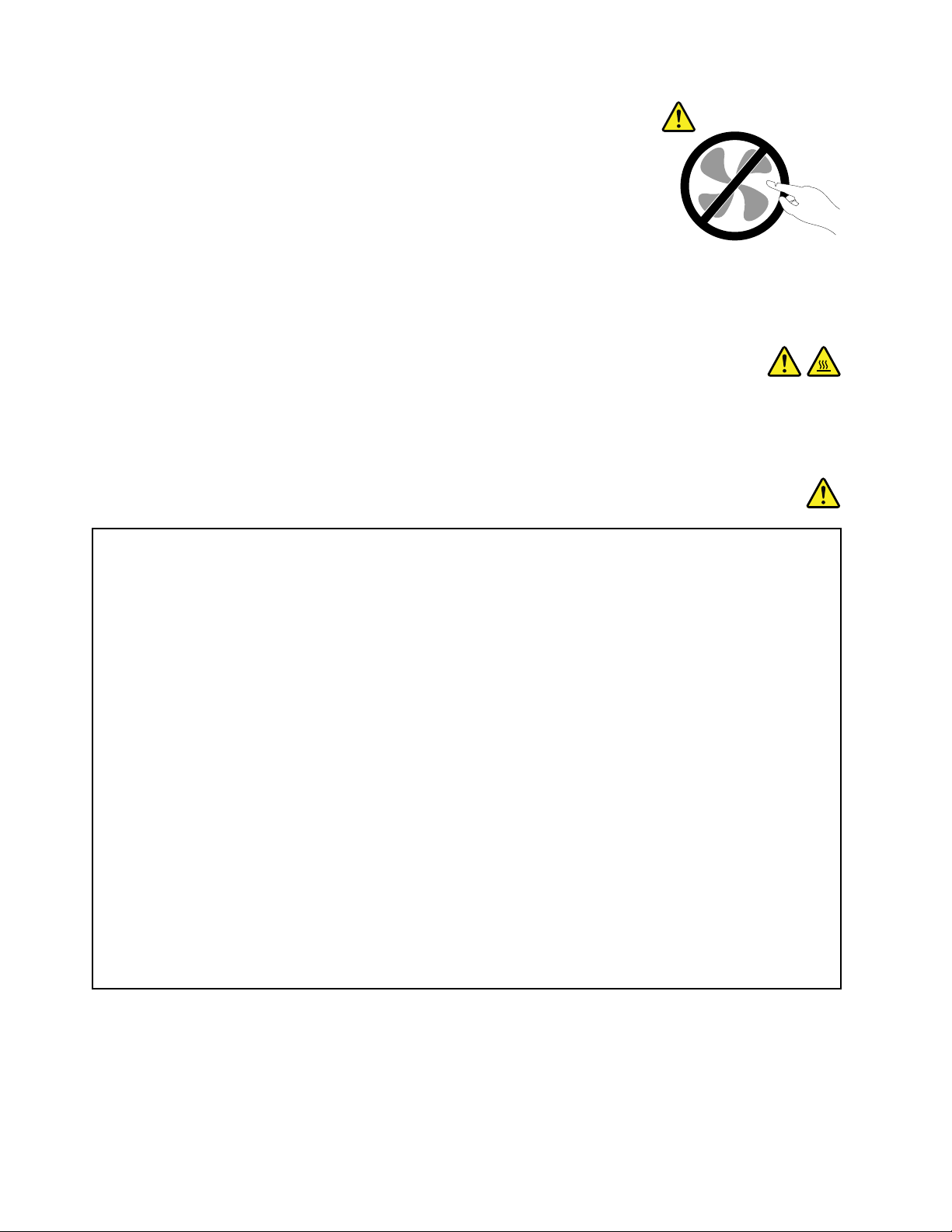
ﺗﺤﺬﯾﺮ:
أﺟﺰاﺀﻣﺘﺤﺮﻛﺔﻓﻲﻣﻨﺘﮭﻰاﻟﺨﻄﻮرة.أﺑﻌﺪأﺻﺎﺑﻌﻚواﻷﺟﺰاﺀاﻷﺧﺮىﻣﻦﺟﺴﺪكﻋﻨﮭﺎ.
ﺗﺤﺬﯾﺮ:
ﻗﺒﻞاﺳﺘﺒﺪالأيﻣﻦوﺣﺪاتCRU،ﻗﻢﺑﺈﯾﻘﺎفﺗﺸﻐﯿﻞاﻟﻜﻤﺒﯿﻮﺗﺮواﻧﺘﻈﺮﻣﻦﺛﻼثإﻟﻰﺧﻤﺲدﻗﺎﺋﻖﺣﺘﻰﯾﻌﻮداﻟﻜﻤﺒﯿﻮﺗﺮإﻟﻰدرﺟﺔﺣﺮارﺗﮫاﻟﻌﺎدﯾﺔﻗﺒﻞﻓﺘﺢ
اﻟﻐﻄﺎﺀ.
أﺳﻼكاﻟﻄﺎﻗﺔوﻣﺤﻮﻻتاﻟﻄﺎﻗﺔ
ﺧﻄﺮ
اﺳﺘﺨﺪمأﺳﻼكاﻟﻄﺎﻗﺔوﻣﺤﻮﻻتاﻟﻄﺎﻗﺔاﻟﻤﺰوّدةﻣﻦﻗﺒﻞﺟﮭﺔﺗﺼﻨﯿﻊاﻟﻤﻨﺘﺞﻓﻘﻂ.
2
أوأﻧﻮاعأﻓﻀﻞ.ﺑﺎﻟﻨﺴﺒﺔﻟﻠﺪولاﻷﺧﺮى،
ﺗﻜﻮنأﺳﻼكاﻟﻄﺎﻗﺔﻣﺘﻌﻤﺪةﻟﻠﺴﻼﻣﺔ.ﺑﺎﻟﻨﺴﺒﺔﻷﻟﻤﺎﻧﯿﺎ،ﯾﺠﺐأنﺗﻜﻮنH05VV-Fأو3Gأو0.75ﻣﻠﻠﯿﻤﺘﺮ
ﯾﻨﺒﻐﻲاﺳﺘﺨﺪاماﻷﻧﻮاعاﻟﻤﻨﺎﺳﺒﺔوﻓﻖاﻟﺤﺎﺟﺔ.
ﻻﺗﻘﻢﺑﻠﻒﺳﻠﻚاﻟﻄﺎﻗﺔﺣﻮلﻣﺤﻮلﻃﺎﻗﺔأوأداةأﺧﺮىﻣﻄﻠﻘًﺎ.ﻗﺪﯾﻨﺘﺞﻋﻦﻟﻒاﻟﺴﻠﻚﺿﻐﻄﮫﻋﻠﻰﻧﺤﻮﻗﺪﯾﺴﺒﺐاھﺘﺮاﺋﮫ،أواﻧﺜﻨﺎﺋﮫ،أوﺗﺠﻌﺪه.وﻗﺪ
ﯾﺸﻜﻞذﻟﻚﻣﺨﺎﻃﺮﻋﻠﻰاﻟﺴﻼﻣﺔ.
ﻗﻢﺑﺘﻮﺟﯿﮫﻣﺴﺎراتﻛﺎﺑﻼتاﻟﻜﮭﺮﺑﺎﺀداﺋﻤًﺎﺑﺤﯿﺚﻻﯾﺘﻢاﻟﺴﯿﺮﻓﻮﻗﮭﺎأواﻟﺘﻌﺜﺮﻓﯿﮭﺎأواﻟﻀﻐﻂﻋﻠﯿﮭﺎﺑﻮاﺳﻄﺔأىﺷﻲء.
اﻋﻤﻞﻋﻠﻰﺣﻤﺎﯾﺔأﺳﻼكاﻟﻄﺎﻗﺔوﻣﺤﻮﻻتاﻟﻄﺎﻗﺔﻣﻦاﻟﺴﻮاﺋﻞ.ﻋﻠﻰﺳﺒﯿﻞاﻟﻤﺜﺎل،ﻻﺗﺘﺮكﺳﻠﻚاﻟﻄﺎﻗﺔأوﻣﺤﻮلاﻟﻄﺎﻗﺔﺑﺎﻟﻘﺮبﻣﻦاﻷﺣﻮاض،أوأﻧﺎﺑﯿﺐ
اﻟﺒﺎﻧﯿﻮ،أواﻟﻤﺮاﺣﯿﺾ،أوﻋﻠﻰاﻷرﺿﯿﺎتاﻟﺘﻲﯾﺘﻢﺗﻨﻈﯿﻔﮭﺎﺑﺴﻮاﺋﻞاﻟﺘﻨﻈﯿﻒ.ﺣﯿﺚﻗﺪﺗﺴﺒﺐاﻟﺴﻮاﺋﻞﺣﺪوثﻗﺼﺮﻓﻲاﻟﺪاﺋﺮةاﻟﻜﮭﺮﺑﯿﺔ،ﻻﺳﯿﻤﺎﻓﻲﺣﺎﻟﺔ
ﺗﻌﺮضﺳﻠﻚاﻟﻄﺎﻗﺔأوﻣﺤﻮلاﻟﻄﺎﻗﺔﻟﻠﻀﻐﻂﻧﺘﯿﺠﺔﺳﻮﺀاﻻﺳﺘﻌﻤﺎل.ﺑﺈﻣﻜﺎناﻟﺴﻮاﺋﻞأﯾﻀًﺎإﺣﺪاثﺗﺂﻛﻞﺗﺪرﯾﺠﻲﻷﻃﺮافﺳﻠﻚاﻟﻄﺎﻗﺔو/أوأﻃﺮاف
اﻟﻤﻮﺻﻼتاﻟﻤﻮﺟﻮدةﺑﻤﺤﻮلاﻟﻄﺎﻗﺔ،ﻣﻤﺎﻗﺪﯾﺘﺴﺒﺐﻓﻲﻧﮭﺎﯾﺔاﻷﻣﺮﻓﻲزﯾﺎدةاﻟﺴﺨﻮﻧﺔ.
ﻗﻢﺑﺘﻮﺻﯿﻞأﺳﻼكاﻟﻄﺎﻗﺔوﻛﺎﺑﻼتاﻻﺷﺎرةدوﻣًﺎﺑﺎﻟﺘﺮﺗﯿﺐاﻟﺼﺤﯿﺢوﺗﺄﻛﺪﻣﻦﺗﻮﺻﯿﻞﺟﻤﯿﻊﻣﻮﺻﻼتأﺳﻼكاﻟﻄﺎﻗﺔﺑﺎﻟﻤﺂﺧﺬﺑﺄﻣﺎنوإﺣﻜﺎم.
ﻻﺗﺴﺘﺨﺪمأيﻣﺤﻮّلﻃﺎﻗﺔﺑﮫﺗﺂﻛﻞﻋﻨﺪدﺑﺎﺑﯿﺲﺗﻮﺻﯿﻞدﺧﻞاﻟﺘﯿﺎراﻟﻤﺘﺮددأوﺗﻈﮭﺮﻋﻠﯿﮫﻋﻼﻣﺎتزﯾﺎدةدرﺟﺔاﻟﺤﺮارة)ﻣﺜﻞﺗﻐﯿﺮﺷﻜﻞاﻟﺒﻼﺳﺘﯿﻚ(ﻋﻨﺪ
دﺑﺎﺑﯿﺲﺗﻮﺻﯿﻞدﺧﻞاﻟﺘﯿﺎراﻟﻤﺘﺮددأوﻓﻲأيﻣﻜﺎنﻋﻠﻰﻣﺤﻮّلاﻟﻄﺎﻗﺔ.
ﻻﺗﺴﺘﺨﺪمأيأﺳﻼكﻃﺎﻗﺔﺗﻈﮭﺮﺑﮭﺎﻋﻼﻣﺎتاﻟﺘﺂﻛﻞأوزﯾﺎدةاﻟﺴﺨﻮﻧﺔﻋﻠﻰاﻟﻤﻮﺻﻼتاﻟﻜﮭﺮﺑﺎﺋﯿﺔﻋﻠﻰأيﻣﻦأﻃﺮاﻓﮭﺎأوﺣﯿﺚﯾﻈﮭﺮﺳﻠﻚاﻟﻄﺎﻗﺔوﻛﺄﻧﮫ
ﺗﻌﺮّضﻟﻠﺘﻠﻒﻋﻠﻰأيﻧﺤﻮ.
ﻟﻠﺤﯿﻠﻮﻟﺔدونزﯾﺎدةاﻟﺴﺨﻮﻧﺔاﻟﻤﺤﺘﻤﻠﺔ،ﻻﺗﻘﻢﺑﺘﻐﻄﯿﺔﻣﺤﻮلاﻟﻄﺎﻗﺔﺑﺄﻗﻤﺸﺔأوأيأدواتأﺧﺮىﻋﻨﺪﺗﻮﺻﯿﻞﻣﺤﻮلاﻟﻄﺎﻗﺔﺑﻤﺄﺧﺬﻛﮭﺮﺑﺎﺋﻲ.
أﺳﻼكاﻻﻣﺘﺪادواﻷﺟﮭﺰةذاتاﻟﺼﻠﺔ
ﺗﺄﻛﺪﻣﻦأنأﺳﻼكاﻻﻣﺘﺪاد،وأﺟﮭﺰةاﻟﺤﻤﺎﯾﺔﻣﻦﺷﺪةاﻟﺘﯿﺎراﻟﻜﮭﺮﺑﻲ،وﻣﻮارداﻟﻄﺎﻗﺔﻏﯿﺮاﻟﻘﺎﺑﻠﺔﻟﻼﻧﻘﻄﺎع،وﺷﺮاﺋﺢاﻟﻄﺎﻗﺔاﻟﺘﻲﺗﺴﺘﺨﺪﻣﮭﺎﻣﺼﻨﻔﺔﺑﻤﺎﯾﻔﻲ
ﺑﺎﻟﻤﺘﻄﻠﺒﺎتاﻟﻜﮭﺮﺑﯿﺔاﻟﺨﺎﺻﺔﺑﺎﻟﻤﻨﺘﺞ.ﻻﺗﻘﻢﺑﺰﯾﺎدةﺗﺤﻤﯿﻞھﺬهاﻷﺟﮭﺰةﻣﻄﻠﻘًﺎ.ﻓﻲﺣﺎﻟﺔاﺳﺘﺨﺪامﺷﺮاﺋﺢاﻟﻄﺎﻗﺔ،ﯾﺠﺐأﻻﯾﺘﻌﺪىاﻟﺤﻤﻞﺗﻘﺪﯾﺮدﺧﻞﺷﺮﯾﺤﺔ
اﻟﻄﺎﻗﺔ.اﺳﺘﺸﺮﻓﻨﯿًﺎﻛﮭﺮﺑﺎﺋﯿًﺎﻟﻠﺤﺼﻮلﻋﻠﻰﻣﺰﯾﺪﻣﻦاﻟﻤﻌﻠﻮﻣﺎتإذاﻛﺎﻧﺖﻟﺪﯾﻚأﺳﺌﻠﺔﻋﻦأﺣﻤﺎلاﻟﻄﺎﻗﺔوﻣﺘﻄﻠﺒﺎتاﻟﻄﺎﻗﺔوﺗﻘﺪﯾﺮاتاﻟﺪﺧﻞ.
viiiو
دﻟﯿﻞاﻟﻤﺴﺘﺨﺪم
Page 11
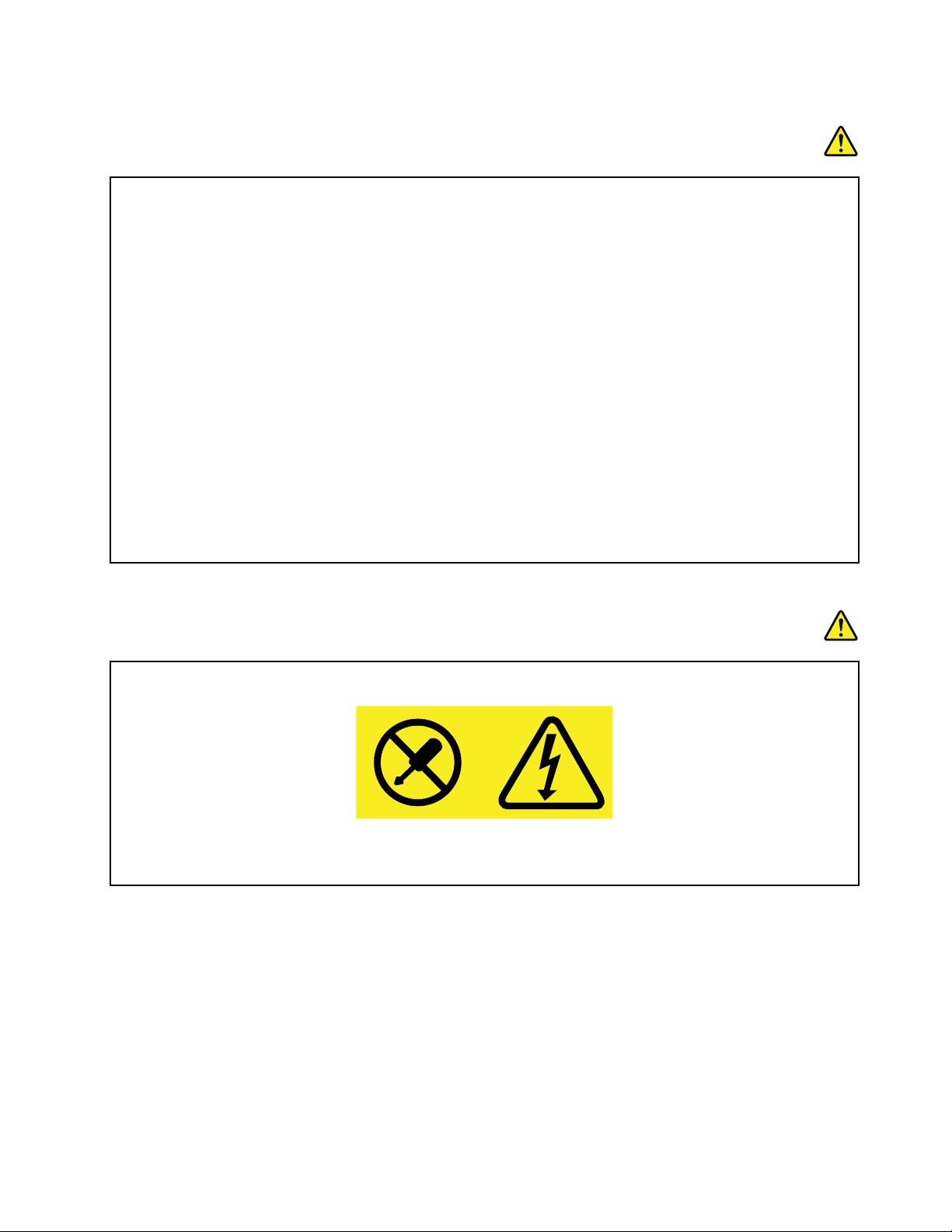
اﻟﻤﺂﺧﺬواﻟﻤﻘﺎﺑﺲ
ﺧﻄﺮ
ﻓﻲﺣﺎﻟﺔﻇﮭﻮرﺗﻠﻒأوﺗﺂﻛﻞﺑﺎﻟﻤﻘﺒﺲ)ﻣﻘﺒﺲاﻟﻄﺎﻗﺔ(اﻟﻤﺮاداﺳﺘﺨﺪاﻣﮫﻣﻊﺟﮭﺎزاﻟﻜﻤﺒﯿﻮﺗﺮاﻟﺨﺎصﺑﻚ،ﻻﺗﻘﻢﺑﺎﺳﺘﺨﺪاماﻟﻤﻘﺒﺲﻟﺤﯿﻦاﺳﺘﺒﺪاﻟﮫﺑﻮاﺳﻄﺔ
أﺣﺪاﻟﻔﻨﯿﯿﻦاﻟﻤﺆھﻠﯿﻦ.
ﻻﺗﻘﻢﺑﺜﻨﻲاﻟﻤﺄﺧﺬأوﺗﻌﺪﯾﻠﮫ.ﻓﻲﺣﺎﻟﺔﺗﻠﻒاﻟﻤﺄﺧﺬ،اﺗﺼﻞﺑﺠﮭﺔاﻟﺘﺼﻨﯿﻊﻟﻠﺤﺼﻮلﻋﻠﻰﺑﺪﯾﻞﻟﮫ.
ﻻﺗُﺸﺮكاﻷﺟﮭﺰةاﻟﻤﻨﺰﻟﯿﺔأواﻟﺘﺠﺎرﯾﺔاﻷﺧﺮىاﻟﺘﻲﺗﺴﺘﮭﻠﻚﻛﻤﯿﺎتﻛﺒﯿﺮةﻣﻦاﻟﻄﺎﻗﺔاﻟﻜﮭﺮﺑﯿﺔﻓﻲاﻟﻤﺄﺧﺬاﻟﻜﮭﺮﺑﺎﺋﻲ؛وإﻻ،ﻓﻘﺪﯾﺆدياﺧﺘﻼلاﻟﺠﮭﺪ
اﻟﻜﮭﺮﺑﻲإﻟﻰﺗﻠﻒاﻟﻜﻤﺒﯿﻮﺗﺮ،أواﻟﺒﯿﺎﻧﺎت،أواﻷﺟﮭﺰةاﻟﻤﺘﺼﻠﺔ.
ﺑﻌﺾاﻟﻤﻨﺘﺠﺎتﻣﺰودةﺑﻤﺄﺧﺬذيﺛﻼﺛﺔﺗﺸﻌﺒﺎت.وﯾﻼﺋﻢھﺬااﻟﻤﺄﺧﺬاﻟﻤﺂﺧﺬاﻟﻜﮭﺮﺑﺎﺋﯿﺔاﻟﻤﺆرﺿﺔﻓﻘﻂ.ﺗﺘﻌﻠﻖھﺬهاﻟﻤﯿﺰةﺑﺎﻟﺴﻼﻣﺔ.ﻻﺗﻔﺴﺪاﻟﻤﯿﺰةاﻟﻤﺘﻌﻠﻘﺔ
ﺑﺎﻟﺴﻼﻣﺔھﺬهﻣﻦﺧﻼلﻣﺤﺎوﻟﺔإدﺧﺎلاﻟﻤﺄﺧﺬﻓﻲﻣﻘﺒﺲﻏﯿﺮﻣﺆرض.إذاﻟﻢﺗﺴﺘﻄﻊإدﺧﺎلاﻟﻤﺄﺧﺬﻓﻲاﻟﻤﻘﺒﺲ،اﺗﺼﻞﺑﻔﻨﻲﻛﮭﺮﺑﺎﺋﻲﻟﻠﺤﺼﻮلﻋﻠﻰﻣﺤﻮل
ﻣﻘﺒﺲﻣﻌﺘﻤﺪأوﻻﺳﺘﺒﺪالاﻟﻤﻘﺒﺲﺑﻤﻘﺒﺲآﺧﺮﯾﻮﻓﺮﻣﯿﺰةاﻟﺴﻼﻣﺔھﺬه.ﻻﺗﻘﻢﻣﻄﻠﻘًﺎﺑﺰﯾﺎدةﺗﺤﻤﯿﻞاﻟﻤﺄﺧﺬاﻟﻜﮭﺮﺑﺎﺋﻲ.ﯾﺠﺐأﻻﯾﺘﻌﺪىاﻟﺤﻤﻞاﻟﻌﺎمﻟﻠﻨﻈﺎم
80ﺑﺎﻟﻤﺎﺋﺔﻣﻦﺗﻘﺪﯾﺮاﻟﺪاﺋﺮةاﻟﻔﺮﻋﯿﺔ.اﺳﺘﺸﺮﻓﻨﯿًﺎﻛﮭﺮﺑﺎﺋﯿًﺎﻟﻠﺤﺼﻮلﻋﻠﻰﻣﺰﯾﺪﻣﻦاﻟﻤﻌﻠﻮﻣﺎتإذاﻛﺎﻧﺖﻟﺪﯾﻚأﺳﺌﻠﺔﺑﺸﺄنأﺣﻤﺎلاﻟﻄﺎﻗﺔوﺗﻘﺪﯾﺮاتاﻟﺪاﺋﺮة
اﻟﻔﺮﻋﯿﺔ.
ﺗﺄﻛﺪﻣﻦأنﻣﻘﺒﺲاﻟﻄﺎﻗﺔاﻟﺬيﺗﺴﺘﺨﺪﻣﮫﻣﻮﺻﻞﺑﻄﺮﯾﻘﺔﺳﻠﯿﻤﺔ،وﯾﻤﻜﻦاﻟﻮﺻﻮلإﻟﯿﮫﺑﺴﮭﻮﻟﺔ،ﺑﺎﻹﺿﺎﻓﺔإﻟﻰوﺟﻮدهﺑﺎﻟﻘﺮبﻣﻦاﻟﺠﮭﺎز.ﻻﺗﻘﻢﺑﻤﺪ
أﺳﻼكاﻟﻄﺎﻗﺔﺑﻜﺎﻣﻠﮭﺎﻋﻠﻰﻧﺤﻮﯾﺆديإﻟﻰاﻟﻀﻐﻂﻋﻠﻰاﻷﺳﻼك.
ﺗﺄﻛﺪﻣﻦأنﻣﻘﺒﺲاﻟﻄﺎﻗﺔﯾﻮﻓﺮاﻟﺠﮭﺪاﻟﻜﮭﺮﺑﻲواﻟﺘﯿﺎراﻟﻤﻨﺎﺳﺐﻟﻠﻤﻨﺘﺞاﻟﺬيﺗﻘﻮمﺑﺘﺮﻛﯿﺒﮫ.
ﻗﻢﺑﺘﻮﺻﯿﻞاﻟﺠﮭﺎزوﻓﺼﻠﮫﻋﻦاﻟﻤﺄﺧﺬاﻟﻜﮭﺮﺑﺎﺋﻲﺑﺤﺮص.
ﺑﯿﺎنﻣﻮرداﻟﻄﺎﻗﺔ
ﺧﻄﺮ
ﻻﺗﻘﻢﻣﻄﻠﻘﺎﺑﻨﺰعاﻟﻐﻄﺎﺀﻣﻦﻋﻠﻰﻣﻮﻓﺮاﻟﻄﺎﻗﺔأوﻣﻦﻋﻠﻰأيﺟﺰﺀﻣﻦاﻷﺟﺰاﺀاﻟﺘﻲﯾﻜﻮناﻟﻤﻠﺼﻖاﻟﺘﺎﻟﻲﻣﻮﺟﻮدﻋﻠﯿﮭﺎ.
ﺗﻮﺟﺪﻣﺴﺘﻮﯾﺎتﺿﺎرةﻣﻦاﻟﺠﮭﺪ،واﻟﺘﯿﺎر،واﻟﻄﺎﻗﺔداﺧﻞأيﻣﻜﻮنﯾﺤﻤﻞھﺬااﻟﻤﻠﺼﻖ.ﻻﺗﻮﺟﺪﻗﻄﻊﻗﺎﺑﻠﺔﻟﻠﺼﯿﺎﻧﺔداﺧﻞھﺬهاﻟﻤﻜﻮﻧﺎت.ﻓﻲﺣﺎﻟﺔاﻻﺷﺘﺒﺎه
ﻓﻲوﺟﻮدﻣﺸﻜﻠﺔﺑﺈﺣﺪىھﺬهاﻟﻘﻄﻊ،اﺗﺼﻞﺑﻔﻨﻲاﻟﺨﺪﻣﺔ.
اﻷﺟﮭﺰةاﻟﺨﺎرﺟﯿﺔ
ﺗﺤﺬﯾﺮ:
ﻻﺗﻘﻢﺑﺘﻮﺻﯿﻞأيﻛﺎﺑﻼتأﺟﮭﺰةﺧﺎرﺟﯿﺔأوﻓﺼﻠﮭﺎﺑﺨﻼفﻛﺎﺑﻼتUSBأﺛﻨﺎﺀﺗﺸﻐﯿﻞاﻟﻜﻤﺒﯿﻮﺗﺮ؛وإﻻﻓﻘﺪﯾﺘﻠﻒاﻟﻜﻤﺒﯿﻮﺗﺮ.ﻟﺘﻔﺎدياﻟﺘﻠﻒاﻟﻤﺤﺘﻤﻞﻟﻸﺟﮭﺰة
اﻟﻤﺘﺼﻠﺔ،اﻧﺘﻈﺮﺧﻤﺲﺛﻮانﻋﻠﻰاﻷﻗﻞﺑﻌﺪإﯾﻘﺎفﺗﺸﻐﯿﻞاﻟﻜﻤﺒﯿﻮﺗﺮﻟﻔﺼﻞاﻷﺟﮭﺰةاﻟﺨﺎرﺟﯿﺔ.
© Copyright Lenovo 2013, 2016ix
Page 12
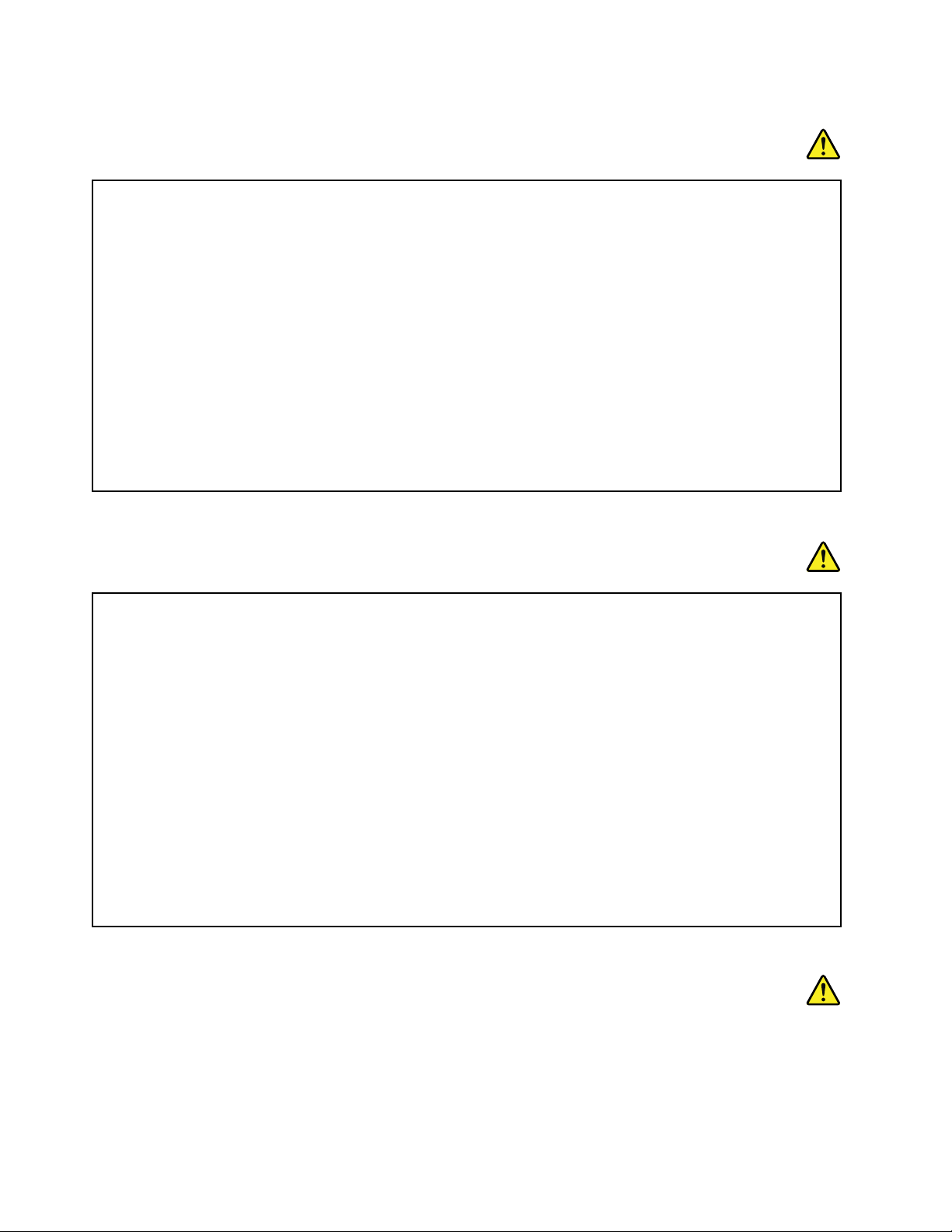
إﺷﻌﺎراﻟﺒﻄﺎرﯾﺔاﻟﻌﺎم
ﺧﻄﺮ
ﺗﺤﺘﻮيأﺟﮭﺰةاﻟﻜﻤﺒﯿﻮﺗﺮاﻟﺸﺨﺼﯿﺔاﻟﺘﻲﺗﻘﻮمﺷﺮﻛﺔLenovoﺑﺘﺼﻨﯿﻌﮭﺎﻋﻠﻰﺑﻄﺎرﯾﺔﺧﻠﻮﯾﺔداﺋﺮﯾﺔﻟﺘﻮﻓﯿﺮاﻟﻄﺎﻗﺔﻟﺴﺎﻋﺔاﻟﻨﻈﺎم.ﺑﺎﻹﺿﺎﻓﺔإﻟﻰذﻟﻚ،
ﺗﻘﻮماﻟﻌﺪﯾﺪﻣﻦاﻟﻤﻨﺘﺠﺎتاﻟﻨﻘﺎﻟﺔ،ﻋﻠﻰﺳﺒﯿﻞاﻟﻤﺜﺎل،اﻟﺤﺎﺳﺒﺎتاﻟﻤﺤﻤﻮﻟﺔ،ﺑﺎﺳﺘﺨﺪامﻣﺠﻤﻮﻋﺔاﻟﺒﻄﺎرﯾﺎتاﻟﺘﻲﯾﻤﻜﻦإﻋﺎدةﺷﺤﻨﮭﺎوذﻟﻚﻟﺘﻮﻓﯿﺮاﻟﻜﮭﺮﺑﺎﺀ
واﻟﻄﺎﻗﺔﻓﻲاﻟﺠﮭﺎزﻋﻨﺪﻣﺎﯾﻜﻮنﻟﮫاﻟﻨﻤﻂاﻟﻤﺤﻤﻮل.ﺗﻢاﺧﺘﺒﺎراﻟﺒﻄﺎرﯾﺎتاﻟﻤﺰوّدةﻣﻦﻗﺒﻞﺷﺮﻛﺔLenovoﻟﻼﺳﺘﺨﺪامﻣﻊاﻟﻤﻨﺘﺞاﻟﺨﺎصﺑﮭﺎﻟﻠﺘﺄﻛﺪﻣﻦ
ﺗﻮاﻓﻘﮭﺎوﯾﻨﺒﻐﻲاﺳﺘﺒﺪاﻟﮭﺎﺑﺎﻟﻘﻄﻊاﻟﻤﻌﺘﻤﺪةﻓﻘﻂ.
ﻻﺗﺤﺎولﻣﻄﻠﻘًﺎﻓﺘﺢأيﺑﻄﺎرﯾﺔأوﺻﯿﺎﻧﺘﮭﺎ.ﻻﺗﻘﻢﺑﺴﺤﻖاﻟﺒﻄﺎرﯾﺎت،أوﺛﻘﺒﮭﺎ،أوﺣﺮﻗﮭﺎ،أوﻗﺼﺮداﺋﺮةاﻟﻤﻮﺻﻼتاﻟﻤﻌﺪﻧﯿﺔ.ﻻﺗﻌﺮّضاﻟﺒﻄﺎرﯾﺔﻟﻠﻤﺎﺀ
أوﻷيﺳﻮاﺋﻞأﺧﺮى.ﻻﺗﻘﻢﺑﺈﻋﺎدةﺷﺤﻦﺣﺰﻣﺔاﻟﺒﻄﺎرﯾﺔإﻻﻓﻲﺿﻮﺀاﻻﻟﺘﺰاماﻟﺘﺎمﺑﺎﻹرﺷﺎداتاﻟﻤﺘﻀﻤﻨﺔﻓﻲوﺛﺎﺋﻖاﻟﻤﻨﺘﺞ.
ﯾﻤﻜﻦأنﯾﺆديﺳﻮﺀاﺳﺘﻌﻤﺎلاﻟﺒﻄﺎرﯾﺔإﻟﻰارﺗﻔﺎعدرﺟﺔﺣﺮارﺗﮭﺎ،وھﻮﻣﺎﻗﺪﯾﺆديإﻟﻰ"ﺧﺮوج"ﻏﺎزاتأوﻟﮭﺐﻣﻦﺣﺰﻣﺔاﻟﺒﻄﺎرﯾﺔأوﺧﻠﯿﺔاﻟﺒﻄﺎرﯾﺔ
اﻟﻤﻌﺪﻧﯿﺔ.ﻓﻲﺣﺎﻟﺔﺗﻌﺮضاﻟﺒﻄﺎرﯾﺔاﻟﺨﺎﺻﺔﺑﻚﻟﻠﺘﻠﻒ،أوإذاﻻﺣﻈﺖﺗﺴﺮبأيﺳﻮاﺋﻞﻣﻦاﻟﺒﻄﺎرﯾﺔ،أوﺗﺮاﻛﻢﻣﻮادﻏﺮﯾﺒﺔﻋﻠﻰﻣﻮﺻﻼتاﻟﺒﻄﺎرﯾﺔ،
ﺗﻮﻗﻒﻋﻦاﺳﺘﺨﺪاماﻟﺒﻄﺎرﯾﺔواﺣﺼﻞﻋﻠﻰﺑﻄﺎرﯾﺔﺑﺪﯾﻠﺔﻣﻦﺟﮭﺔﺗﺼﻨﯿﻊاﻟﺒﻄﺎرﯾﺔ.
ﻗﺪﺗﺘﻌﺮضاﻟﺒﻄﺎرﯾﺎتﻟﻼﻧﺤﻼلﻓﻲﺣﺎﻟﺔﺗﺮﻛﮭﺎدوناﺳﺘﺨﺪامﻟﻔﺘﺮاتزﻣﻨﯿﺔﻃﻮﯾﻠﺔ.ﺑﺎﻟﻨﺴﺒﺔﻟﺒﻌﺾاﻟﺒﻄﺎرﯾﺎتاﻟﻘﺎﺑﻠﺔﻹﻋﺎدةاﻟﺸﺤﻦ)ﻻﺳﯿﻤﺎﺑﻄﺎرﯾﺎت
اﻟﻠﯿﺜﯿﻮماﻷﯾﻮﻧﯿﺔ(،ﯾﺆديﺗﺮكاﻟﺒﻄﺎرﯾﺔدوناﺳﺘﺨﺪامﻓﻲﺣﺎﻟﺔﻋﺪماﻟﺸﺤﻦإﻟﻰﺗﺰاﯾﺪﻣﺨﺎﻃﺮﺣﺪوثﻗﺼﺮﻟﺪاﺋﺮةاﻟﺒﻄﺎرﯾﺔ،ﻣﻤﺎﻗﺪﯾﺆديإﻟﻰﺧﻔﺾﻋﻤﺮ
اﻟﺒﻄﺎرﯾﺔﺑﺎﻹﺿﺎﻓﺔإﻟﻰاﺣﺘﻤﺎلاﻟﺘﻌﺮضﻟﻤﺨﺎﻃﺮﺗﺆﺛﺮﻋﻠﻰاﻟﺴﻼﻣﺔ.ﻻﺗﺘﺮكﺑﻄﺎرﯾﺎتاﻟﻠﯿﺜﯿﻮمأﯾﻮناﻟﻘﺎﺑﻠﺔﻹﻋﺎدةاﻟﺸﺤﻦﻏﯿﺮﻣﺸﺤﻮﻧﺔﺷﺤﻨًﺎﻛﺎﻣﻼًأوﻻ
ﺗﻘﻢﺑﺘﺨﺰﯾﻦھﺬهاﻟﺒﻄﺎرﯾﺎتﻓﻲﺣﺎﻟﺔﻋﺪماﻟﺸﺤﻦ.
اﻹﺷﻌﺎراﻟﺨﺎصﺑﺒﻄﺎرﯾﺔاﻟﻠﯿﺜﯿﻮماﻟﺨﻠﻮﯾﺔاﻟﺪاﺋﺮﯾﺔ
ﺧﻄﺮ
ﯾﻤﻜﻦﻣﻮاﺟﮭﺔﺧﻄﺮاﻻﻧﻔﺠﺎراذاﺗﻢاﺳﺘﺒﺪالاﻟﺒﻄﺎرﯾﺔﺑﻄﺮﯾﻘﺔﻏﯿﺮﺻﺤﯿﺤﺔ.
ﻻﺗﻘﻢﺑﻤﺎﯾﻠﻲ:
•إﻟﻘﺎﺀاﻟﺒﻄﺎرﯾﺔأوﻏﻤﺮھﺎﻓﻲاﻟﻤﺎﺀ
•اﻟﺴﺨﻮﻧﺔﻷﻛﺜﺮﻣﻦ100درﺟﺔﻣﺌﻮﯾﺔ)212ﻓﮭﺮﻧﮭﺎﯾﺖ(
•اﻻﺻﻼحأوﻣﺤﺎوﻟﺔاﻟﻔﻚ
ﻗﻢﺑﺎﻟﺘﺨﻠﺺﻣﻦاﻟﺒﻄﺎرﯾﺔﻋﻠﻰاﻟﻨﺤﻮاﻟﺬيﺗﺘﻄﻠﺒﮫاﻟﻘﻮاﻧﯿﻦاﻟﻤﺤﻠﯿﺔأواﻟﻠﻮاﺋﺢاﻟﺘﻨﻈﯿﻤﯿﺔ.
ﺗﻨﻄﺒﻖاﻟﻌﺒﺎرةاﻟﺘﺎﻟﯿﺔﻋﻠﻰاﻟﻤﺴﺘﺨﺪﻣﯿﻦاﻟﻤﻮﺟﻮدﯾﻦﻓﻲوﻻﯾﺔﻛﺎﯾﻔﻮرﻧﯿﺎ،اﻟﻮﻻﯾﺎتاﻟﻤﺘﺤﺪةاﻷﻣﺮﯾﻜﯿﺔ.
ﻣﻌﻠﻮﻣﺎتﻋﻦﻣﺎدةاﻟﺒﺮﻛﻠﻮراتﻟﻜﺎﻟﯿﻔﻮرﻧﯿﺎ:
اﻟﻤﻨﺘﺠﺎتاﻟﺘﻲﺗﺤﺘﻮيﻋﻠﻰﺑﻄﺎرﯾﺎتاﻟﻠﯿﺜﯿﻮماﻟﺨﻠﻮﯾﺔاﻟﺪاﺋﺮﯾﺔاﻟﺘﻲﯾﺪﺧﻞﻓﻲﺗﺮﻛﯿﺒﮭﺎﺛﺎﻧﻲأﻛﺴﯿﺪاﻟﻤﻨﺠﻨﯿﺰﻗﺪﺗﺤﺘﻮيﻋﻠﻰﻣﺎدةاﻟﺒﺮﻛﻠﻮرات.
ﻣﺎدةاﻟﺒﺮﻛﻠﻮرات-ﻗﺪﯾﻄﺒﻖاﻟﺘﻌﺎﻣﻞاﻟﺨﺎص،راﺟﻊwww.dtsc.ca.gov/hazardouswaste/perchlorate
اﻹﺷﻌﺎراﻟﺨﺎصﺑﺎﻟﺒﻄﺎرﯾﺔاﻟﻘﺎﺑﻠﺔﻹﻋﺎدةاﻟﺸﺤﻦ
ﺧﻄﺮ
xو
دﻟﯿﻞاﻟﻤﺴﺘﺨﺪم
Page 13
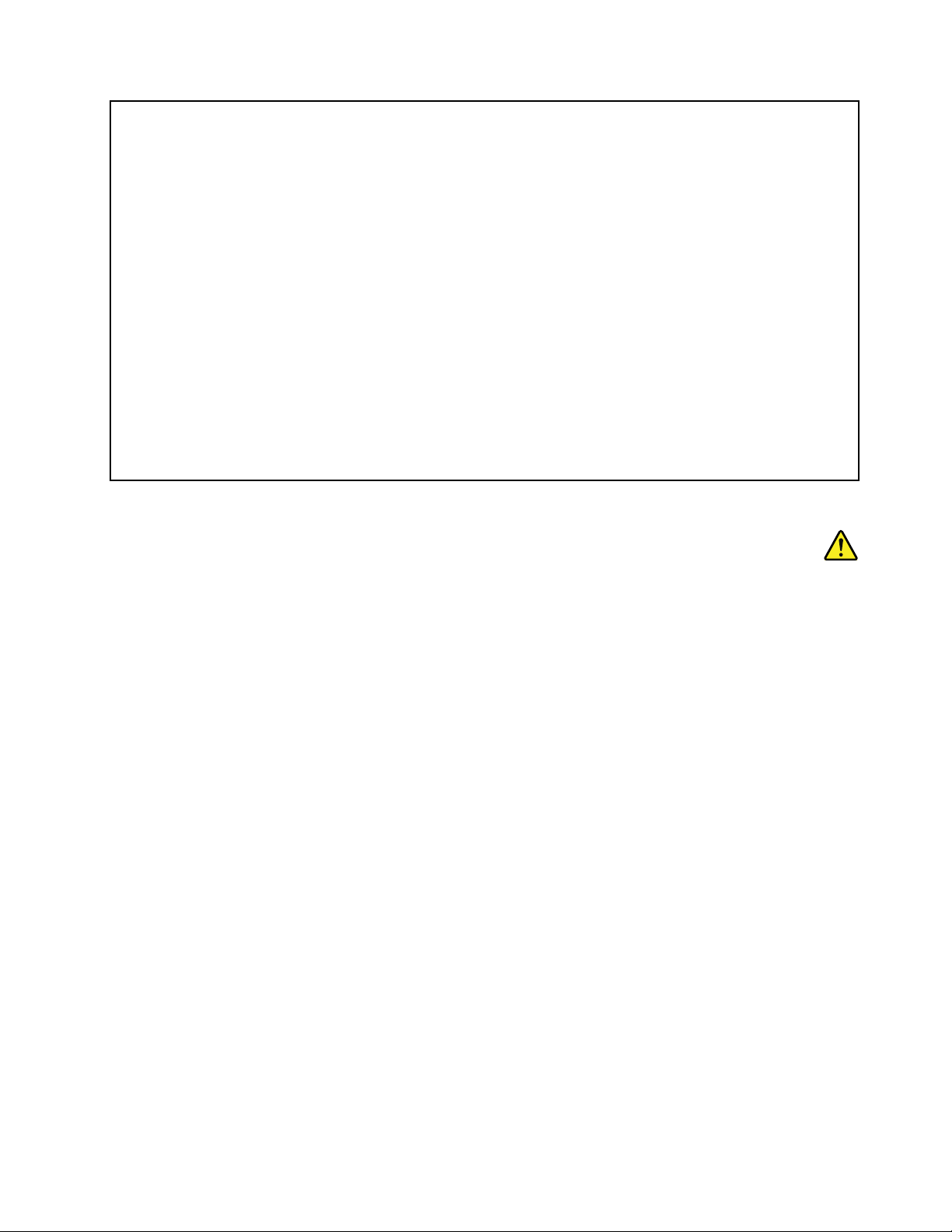
ﻻﺗﺤﺎولﻓﻚﺣﺰﻣﺔاﻟﺒﻄﺎرﯾﺔأوﺗﻌﺪﯾﻠﮭﺎ.ﻗﺪﺗﺆديﻣﺤﺎوﻟﺔاﻟﻘﯿﺎمﺑﮭﺬااﻷﻣﺮإﻟﻰﺣﺪوثاﻧﻔﺠﺎرأوﺗﺴﺮباﻟﺴﺎﺋﻞﻣﻦﺣﺰﻣﺔاﻟﺒﻄﺎرﯾﺔ.ﻻﯾﻐﻄﻲاﻟﻀﻤﺎنأي
ﺣﺰﻣﺔﺑﻄﺎرﯾﺔﺑﺨﻼفﺗﻠﻚاﻟﻤﺤﺪدةﻣﻦﻗﺒﻞﺷﺮﻛﺔLenovo،أوﺣﺰﻣﺔاﻟﺒﻄﺎرﯾﺔاﻟﻤﻔﻜﻜﺔأواﻟﻤﻌﺪﻟﺔ.
اذاﺗﻢاﺳﺘﺒﺪالﺣﺰﻣﺔاﻟﺒﻄﺎرﯾﺔاﻟﻘﺎﺑﻠﺔﻟﻠﺸﺤﻦﺑﺸﻜﻞﻏﯿﺮﺻﺤﯿﺢﻓﮭﻨﺎكﺧﻄﺮاﻻﻧﻔﺠﺎر.ﺗﺤﺘﻮيﺣﺰﻣﺔاﻟﺒﻄﺎرﯾﺔﻋﻠﻰﻛﻤﯿﺔﺿﺌﯿﻠﺔﻣﻦﻣﻮادﺿﺎرة.ﻟﺘﻔﺎدى
اﻹﺻﺎﺑﺔاﻟﻤﺤﺘﻤﻠﺔ:
•اﺳﺘﺒﺪلﺣﺰﻣﺔاﻟﺒﻄﺎرﯾﺔﻓﻘﻂﺑﺒﻄﺎرﯾﺔﻣﻦاﻟﻨﻮعاﻟﺬيﺗﻮﺻﻲﺑﮫﺷﺮﻛﺔLenovo.
•ﻗﻢﺑﺈﺑﻌﺎدﺣﺰﻣﺔاﻟﺒﻄﺎرﯾﺔﻋﻦاﻟﻨﺎر.
•ﻻﺗﻌﺮﺿﮭﺎﻟﻠﻤﺎﺀأواﻷﻣﻄﺎر.
•ﻻﺗﺤﺎولﻓﻜﮭﺎ.
•ﻻﺗﻘﻢﺑﻘﺼﺮداﺋﺮﺗﮭﺎ.
•اﺣﺘﻔﻆﺑﮭﺎﺑﻌﯿﺪًاﻋﻦﻣﺘﻨﺎولاﻷﻃﻔﺎل.
•ﻻﺗﻘﻢﺑﺈﻟﻘﺎﺀﺣﺰﻣﺔاﻟﺒﻄﺎرﯾﺔ.
ﻻﺗﻘﻢﺑﺈﻟﻘﺎﺀﺣﺰﻣﺔاﻟﺒﻄﺎرﯾﺔﻓﻲاﻟﻘﻤﺎﻣﺔاﻟﺘﻲﯾﺘﻢاﻟﺘﺨﻠﺺﻣﻨﮭﺎﻓﻲاﻟﻤﻘﺎﻟﺐ.ﻋﻨﺪاﻟﺘﺨﻠﺺﻣﻦاﻟﺒﻄﺎرﯾﺔ،اﻟﺘﺰمﺑﺎﻟﻘﻮاﻧﯿﻦاﻟﻤﺤﻠﯿﺔأواﻟﻠﻮاﺋﺢاﻟﺘﻨﻈﯿﻤﯿﺔ.
ﯾﺠﺐﺗﺨﺰﯾﻦﺣﺰﻣﺔاﻟﺒﻄﺎرﯾﺔﻓﻲدرﺟﺔﺣﺮارةاﻟﻐﺮﻓﺔ،ﻣﻊﺷﺤﻨﮭﺎﺑﻨﺴﺒﺔﺗﺘﺮاوحﺑﯿﻦ30و50%ﺗﻘﺮﯾﺒًﺎﻣﻦﺳﻌﺘﮭﺎ.ﻧﻮﺻﻰﺑﺸﺤﻦﺣﺰﻣﺔاﻟﺒﻄﺎرﯾﺔﺑﻮاﻗﻊ
ﻣﺮةﻓﻲاﻟﻌﺎمﻟﻤﻨﻊاﻟﺘﻔﺮﯾﻎاﻟﺰاﺋﺪ.
اﻟﺤﺮارةوﺗﮭﻮﯾﺔاﻟﻤﻨﺘﺞ
ﺧﻄﺮ
© Copyright Lenovo 2013, 2016xi
Page 14
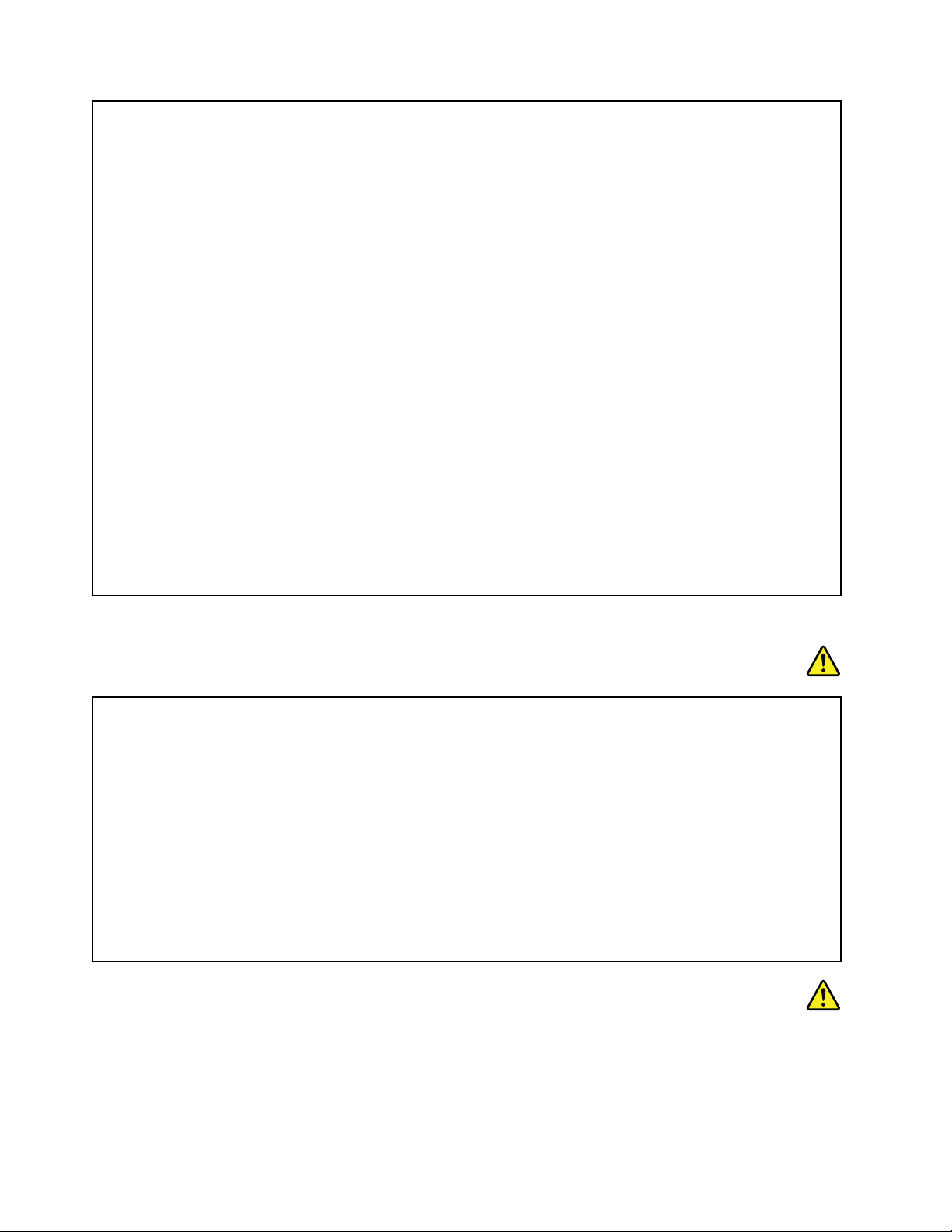
إنأﺟﮭﺰةاﻟﻜﻤﺒﯿﻮﺗﺮوﻣﺤﻮّﻻتﻃﺎﻗﺔاﻟﺘﯿﺎراﻟﻤﺘﺮددواﻟﻜﺜﯿﺮﻣﻦاﻷﺟﮭﺰةاﻟﻤﻠﺤﻘﺔﺗﻮﻟﺪﺣﺮارةﻋﻨﺪﺗﺸﻐﯿﻠﮭﺎوﻋﻨﺪﺷﺤﻦاﻟﺒﻄﺎرﯾﺎت.ﻗﺪﺗﻮّﻟﺪأﺟﮭﺰة
اﻟﻜﻤﺒﯿﻮﺗﺮاﻟﻤﺤﻤﻮﻟﺔﻛﻤﯿﺔﻛﺒﯿﺮةﻣﻦاﻟﺤﺮارةﺑﺴﺒﺐﺣﺠﻤﮭﺎاﻟﻤﻀﻐﻮط.اﺣﺮصﻋﻠﻰاﺗﺒﺎعاﻹﺟﺮاﺀاتاﻟﻮﻗﺎﺋﯿﺔاﻷﺳﺎﺳﯿﺔاﻟﺘﺎﻟﯿﺔدوﻣًﺎ:
•ﻋﻨﺪﻣﺎﯾﻜﻮناﻟﺤﺎﺳﺐاﻵﻟﻰﻣﺸﻐﻼًأوﻋﻨﺪﻣﺎﺗﻜﻮناﻟﺒﻄﺎرﯾﺔﻓﻰوﺿﻊاﻟﺸﺤﻦﻗﺪﺗﺼﺒﺢاﻟﻘﺎﻋﺪةوراﺣﺔاﻟﯿﺪوأﺟﺰاﺀأﺧﺮىﺳﺎﺧﻨﺔ.ﺗﺠﻨﺐﻣﻼﻣﺴﺔﯾﺪﯾﻚ
أوﺣﺠﺮكأوأيﺟﺰﺀآﺧﺮﻣﻦﺟﺴﺪكﻟﺠﺰﺀﺳﺎﺧﻦﻣﻦاﻟﻜﻤﺒﯿﻮﺗﺮﻟﻔﺘﺮةﻃﻮﯾﻠﺔ.ﻋﻨﺪاﺳﺘﺨﺪاﻣﻚﻟﻠﻮﺣﺔاﻟﻤﻔﺎﺗﯿﺢ،ﺗﺠﻨﺐﺗﺮكﻛﻔﯿﻚﻋﻠﻰﺳﻨﺎداﻟﻜﻔﯿﻦ
ﻟﻔﺘﺮةﻃﻮﯾﻠﺔﻣﻦاﻟﻮﻗﺖ.ﯾﻮّﻟﺪاﻟﻜﻤﺒﯿﻮﺗﺮاﻟﺨﺎصﺑﻚﺑﻌﺾاﻟﺤﺮارةأﺛﻨﺎﺀاﻟﺘﺸﻐﯿﻞاﻟﻌﺎدي.وﺗﻌﺘﻤﺪﻛﻤﯿﺔاﻟﺤﺮارةﻋﻠﻰﻗﺪرﻧﺸﺎطاﻟﻨﻈﺎموﻣﺴﺘﻮىﺷﺤﻦ
اﻟﺒﻄﺎرﯾﺔ.ﻣﻼﻣﺴﺔاﻟﻜﻤﺒﯿﻮﺗﺮﻟﺠﺴﺪكﻟﻤﺪةﻃﻮﯾﻠﺔ،ﺣﺘﻰوﻟﻮﻣﻦﺧﻼلاﻟﻤﻼﺑﺲ،ﻗﺪﺗﺆدىإﻟﻰﻋﺪماﻟﺮاﺣﺔأوإﻟﻰﺣﺮوقﺟﻠﺪﯾﺔ.ﺑﺸﻜﻞدوري،ﻗﻢﺑﺄﺧﺬ
ﻓﺘﺮاتاﺳﺘﺮاﺣﺔﻣﻦاﺳﺘﺨﺪامﻟﻮﺣﺔاﻟﻤﻔﺎﺗﯿﺢوذﻟﻚﺑﺮﻓﻊﯾﺪﯾﻚﻋﻦﺳﻨﺎداﻟﻜﻔﯿﻦ؛واﺣﺮصﻋﻠﻰﻋﺪماﺳﺘﺨﺪامﻟﻮﺣﺔاﻟﻤﻔﺎﺗﯿﺢﻟﻔﺘﺮةﻃﻮﯾﻠﺔ.
•ﻻﺗﻘﻢﺑﺘﺸﻐﯿﻞاﻟﻜﻤﺒﯿﻮﺗﺮأوﺷﺤﻦاﻟﺒﻄﺎرﯾﺔﺑﺎﻟﻘﺮبﻣﻦﻣﻮادﻗﺎﺑﻠﺔﻟﻼﺷﺘﻌﺎلأوﻓﻲﺑﯿﺌﺎتﻣﺘﻔﺠﺮة.
•ﺗﻢﺗﺰوﯾﺪاﻟﻤﻨﺘﺞﺑﻔﺘﺤﺎتﺗﮭﻮﯾﺔ،و/أوﻣﺮاوح،و/أوﺑﺎﻟﻮﻋﺎتﺣﺮارﯾﺔﻟﺘﻮﻓﯿﺮاﻟﺴﻼﻣﺔ،واﻟﺮاﺣﺔ،واﻟﺘﺸﻐﯿﻞاﻟﻤﻮﺛﻮق.ﻗﺪﺗﺘﻢإﻋﺎﻗﺔھﺬهاﻟﻤﯿﺰاتﺑﺸﻜﻞ
ﻏﯿﺮﻣﻘﺼﻮدﻣﻦﺧﻼلوﺿﻊاﻟﻤﻨﺘﺞﻋﻠﻰﺳﺮﯾﺮ،أوأرﯾﻜﺔ،أوﺳﺠﺎدة،أوﺳﻄﺢﻣﺮنآﺧﺮ.ﻻﺗﻘﻢﻣﻄﻠﻘًﺎﺑﺴﺪھﺬهاﻟﻤﯿﺰات،أوﺗﻐﻄﯿﺘﮭﺎ،أوﺗﻌﻄﯿﻠﮭﺎ.
•ﯾﺘﻮﻟﺪﻋﻦﻣﺤﻮّلﻃﺎﻗﺔاﻟﺘﯿﺎراﻟﻤﺘﺮددﺣﺮارةﻋﻨﺪﻣﺎﯾﻜﻮنﻣﺘﺼﻼًﺑﻤﺨﺮجاﻟﺘﯿﺎراﻟﻜﮭﺮﺑﻲواﻟﻜﻤﺒﯿﻮﺗﺮاﻟﺨﺎصﺑﻚ.ﻻﺗﻀﻊاﻟﻤﺤﻮلﻣﻼﻣﺴًﺎﻷىﺟﺰﺀﻣﻦ
أﺟﺰاﺀﺟﺴﺪكأﺛﻨﺎﺀاﺳﺘﺨﺪاﻣﮫ.ﻻﺗﺴﺘﺨﺪمﻃﺎﻗﺔاﻟﺘﯿﺎراﻟﻤﺘﺮدداﺑﺪًاﻟﺘﺪﻓﺌﺔﺟﺴﺪك.ﻣﻼﻣﺴﺔاﻟﺤﺎﺳﺐﺑﺠﺴﺪكﻟﻤﺪةﻃﻮﯾﻠﺔ،ﺣﺘﻰوﻟﻮﻣﻦﺧﻼلاﻟﻤﻼﺑﺲ،
ﻗﺪﺗﺆدىإﻟﻰﺣﺮوقﺟﻠﺪﯾﺔ.
ﻟﺴﻼﻣﺘﻚاﻟﺸﺨﺼﯿﺔ،اﺣﺮصﻋﻠﻰاﺗﺒﺎعاﻹﺟﺮاﺀاتاﻟﻮﻗﺎﺋﯿﺔاﻷﺳﺎﺳﯿﺔاﻟﺘﺎﻟﯿﺔﻓﯿﻤﺎﯾﺘﻌﻠﻖﺑﺎﻟﻜﻤﺒﯿﻮﺗﺮاﻟﺨﺎصﺑﻚ:
•اﺣﺘﻔﻆﺑﺎﻟﻐﻄﺎﺀﻣﻐﻠﻘًﺎﻋﻨﺪﻣﺎﯾﻜﻮناﻟﻜﻤﺒﯿﻮﺗﺮﻣﺘﺼﻼً.
•اﻓﺤﺺاﻟﺠﺰﺀاﻟﺨﺎرﺟﻲﻣﻦاﻟﻜﻤﺒﯿﻮﺗﺮﺑﺎﻧﺘﻈﺎمﻟﻠﺘﺄﻛﺪﻣﻦﻋﺪمﺗﺮاﻛﻢاﻷﺗﺮﺑﺔ.
•ازاﻟﺔاﻷﺗﺮﺑﺔﻣﻦاﻟﻔﺘﺤﺎتوأيﺛﻘﻮبﻓﻲاﻟﻮاﺟﮭﺔاﻷﻣﺎﻣﯿﺔ.ﻗﺪﯾﻠﺰمإﺟﺮاﺀﻋﻤﻠﯿﺎتاﻟﺘﻨﻈﯿﻒﺑﺸﻜﻞﻣﺴﺘﻤﺮﻷﺟﮭﺰةاﻟﻜﻤﺒﯿﻮﺗﺮاﻟﺘﻲﺗﻮﺟﺪﻓﻲﻣﻨﺎﻃﻖ
ﺗﺘﻜﺎﺛﺮﺑﮭﺎاﻷﺗﺮﺑﺔأوﻓﻲاﻟﻤﻨﺎﻃﻖاﻟﻤﺰدﺣﻤﺔ.
•ﻻﺗﻘﻢﺑﺈﻋﺎﻗﺔأيﻓﺘﺤﺎتﺗﮭﻮﯾﺔأوﺳﺪھﺎ.
•ﻻﺗﻘﻢﺑﺘﺸﻐﯿﻞاﻟﻜﻤﺒﯿﻮﺗﺮاﻟﺨﺎصﺑﻚداﺧﻞﻗﻄﻊاﻷﺛﺎث،إذﻗﺪﯾﺆديذﻟﻚﻟﺰﯾﺎدةﻣﺨﺎﻃﺮزﯾﺎدةاﻟﺤﺮارة.
•ﯾﺠﺐأﻻﺗﺘﺠﺎوزدرﺟﺔﺣﺮارةاﻟﮭﻮاﺀاﻟﻤﺘﺪﻓﻖﻓﻲاﻟﺤﺎﺳﺐ35درﺟﺔﻣﺌﻮﯾﺔ)95ﻓﮭﺮﻧﮭﺎﯾﺖ(.
ﻣﻌﻠﻮﻣﺎتاﻟﺴﻼﻣﺔاﻟﺨﺎﺻﺔﺑﺎﻟﺘﯿﺎراﻟﻜﮭﺮﺑﻲ
ﺧﻄﺮ
ﯾﺸﻜﻞاﻟﺘﯿﺎراﻟﻜﮭﺮﺑﻲاﻟﺼﺎدرﻣﻦﻛﺒﻼتاﻟﻄﺎﻗﺔواﻟﮭﻮاﺗﻒواﻻﺗﺼﺎﻻتﺧﻄﻮرةﺑﺎﻟﻐﺔ.
ﻟﺘﻔﺎديﻣﺨﺎﻃﺮاﻟﺘﻌﺮضﻟﺼﺪﻣﺎتﻛﮭﺮﺑﺎﺋﯿﺔ:
•ﻻﺗﺴﺘﺨﺪماﻟﻜﻤﺒﯿﻮﺗﺮاﻟﺨﺎصﺑﻚﺧﻼلأﺛﻨﺎﺀﻋﺎﺻﻔﺔﺑﺮﻗﯿﺔ.
•ﻻﺗﻘﻢﺑﺘﻮﺻﯿﻞأيﻛﺎﺑﻼتأوﻓﺼﻠﮭﺎأواﻟﻘﯿﺎمﺑﺄيﻋﻤﻠﯿﺎتﺗﺮﻛﯿﺐأوﺻﯿﺎﻧﺔأوإﻋﺎدةﺗﻜﻮﯾﻦﻟﮭﺬااﻟﻤﻨﺘﺞأﺛﻨﺎﺀاﻟﻌﻮاﺻﻒاﻟﻜﮭﺮﺑﯿﺔ.
•ﻗﻢﺑﺘﻮﺻﯿﻞﺟﻤﯿﻊأﺳﻼكاﻟﻄﺎﻗﺔﺑﻤﺄﺧﺬﻛﮭﺮﺑﺎﺋﻲﺗﻢﺗﻮﺻﯿﻠﮫوﺗﺄرﯾﻀﮫﺑﺸﻜﻞﺳﻠﯿﻢ.
•ﻗﻢﺑﺘﻮﺻﯿﻞأيﺟﮭﺎزﺳﯿﺘﻢﺗﻮﺻﯿﻠﮫﺑﮭﺬااﻟﻤﻨﺘﺞﺑﻤﻘﺎﺑﺲﺗﻢﺗﻮﺻﯿﻠﮭﺎﺑﺸﻜﻞﺳﻠﯿﻢ.
•ﻣﺘﻰأﻣﻜﻦ،اﺳﺘﺨﺪمﯾﺪًاواﺣﺪةﻓﻘﻂﻟﺘﻮﺻﯿﻞﻛﺒﻼتاﻹﺷﺎرةأوﻓﺼﻠﮭﺎ.
•ﻻﺗﻘﻢﻣﻄﻠﻘًﺎﺑﺘﺸﻐﯿﻞأيﺟﮭﺎزﻓﻲﺣﺎﻟﺔوﺟﻮدﺣﺮﯾﻖأوﻣﺎﺀأوﺗﻠﻒﺑﺎﻟﻤﻜﻮﻧﺎت.
•ﻻﺗﺴﺘﺨﺪماﻟﻜﻤﺒﯿﻮﺗﺮﺣﺘﻰﯾﺘﻢﺗﺮﻛﯿﺐﺟﻤﯿﻊﺣﺎوﯾﺎتاﻷﺟﺰاﺀاﻟﺪاﺧﻠﯿﺔﻓﻲﻣﻜﺎﻧﮭﺎ.ﻻﺗﺴﺘﺨﺪماﻟﺤﺎﺳﻮبﻋﻨﺪﻣﺎﺗﻜﻮناﻷﺟﺰاﺀواﻟﺪواﺋﺮاﻟﺪاﺧﻠﯿﺔ
ﻣﻜﺸﻮﻓﺔ.
ﺧﻄﺮ
xiiو
دﻟﯿﻞاﻟﻤﺴﺘﺨﺪم
Page 15
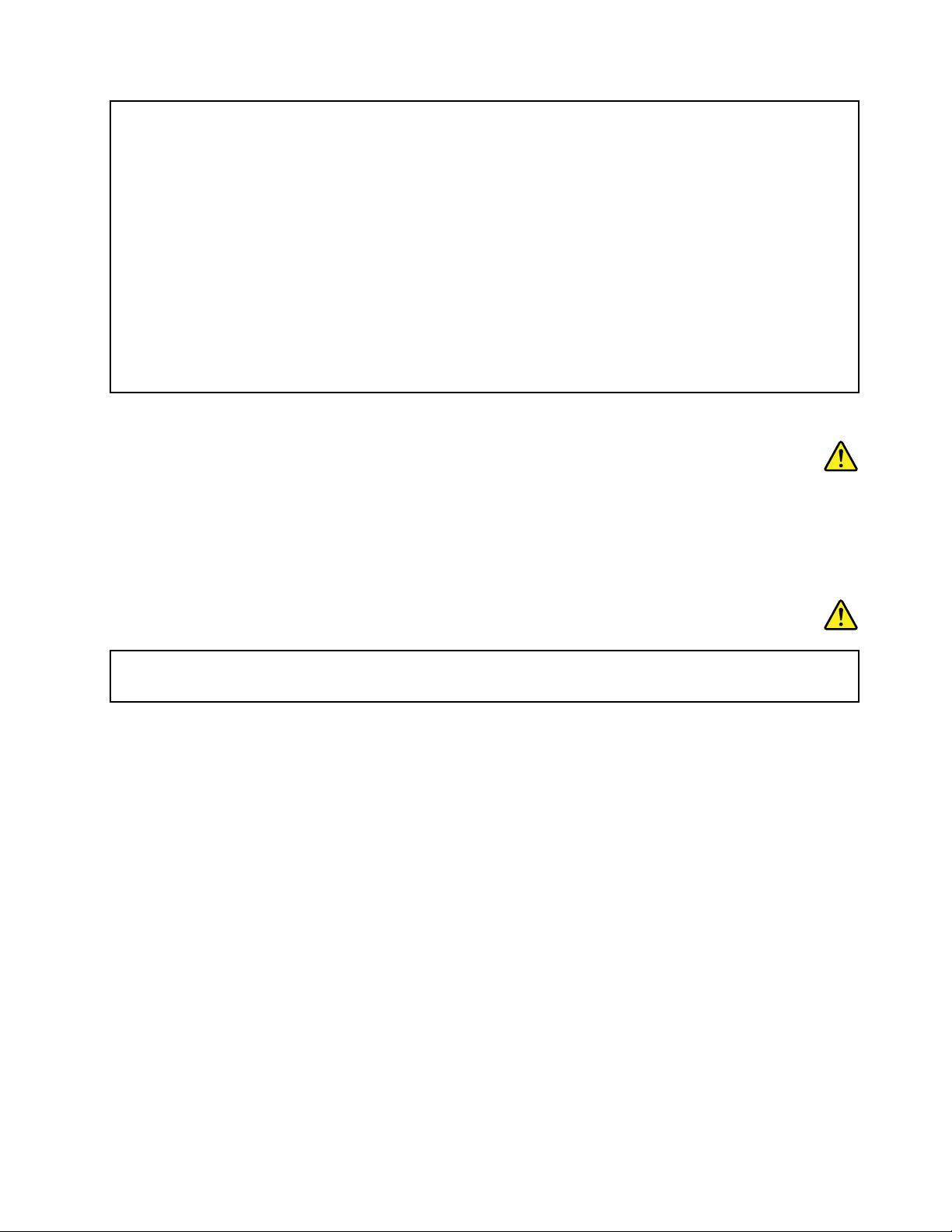
ﻗﻢﺑﺘﻮﺻﯿﻞاﻟﻜﺒﻼتوﻓﺼﻠﮭﺎﻋﻠﻰاﻟﻨﺤﻮاﻟﻤﻮﺿﺢﻓﻲاﻹﺟﺮاﺀاتاﻟﺘﺎﻟﯿﺔﻋﻨﺪﺗﺮﻛﯿﺐاﻷﻏﻄﯿﺔ،أوﺗﺤﺮﯾﻜﮭﺎ،أوﻓﺘﺤﮭﺎﻋﻠﻰھﺬااﻟﻤﻨﺘﺞأواﻷﺟﮭﺰةاﻟﻤﺘﺼﻠﺔ
ﺑﮫ.
ﻟﻠﻔﺼﻞ:
١.ﻗﻢﺑﺈﯾﻘﺎفﺗﺸﻐﯿﻞﻛﻞﺷﻲء.
٢.ﻗﻢأوﻻًﺑﺈزاﻟﺔأﺳﻼكاﻟﻄﺎﻗﺔﻣﻦاﻟﻤﺂﺧﺬ.
٣.اﻧﺰعﻛﺒﻼتاﻹﺷﺎرةﻣﻦاﻟﻤﻮﺻﻼت.
٤.اﻧﺰعﺟﻤﯿﻊاﻟﻜﺒﻼتﻣﻦاﻷﺟﮭﺰة.
ﻟﻠﺘﻮﺻﯿﻞ:
١.ﻗﻢﺑﺈﯾﻘﺎفﺗﺸﻐﯿﻞﻛﻞﺷﻲء.
٢.أوﻻً،ﻗﻢﺑﺘﻮﺻﯿﻞﺟﻤﯿﻊاﻟﻜﺒﻼتﺑﺎﻷﺟﮭﺰة.
٣.ﻗﻢﺑﺘﻮﺻﯿﻞﻛﺒﻼتاﻹﺷﺎرةﺑﺎﻟﻤﻮﺻﻼت.
٤.ﻗﻢﺑﺘﻮﺻﯿﻞأﺳﻼكاﻟﻄﺎﻗﺔﺑﺎﻟﻤﺂﺧﺬ.
٥.ﻗﻢﺑﺘﺸﻐﯿﻞاﻷﺟﮭﺰة.
ﯾﺠﺐﻓﺼﻞﺳﻠﻚاﻟﻜﮭﺮﺑﺎﺀﻋﻦاﻟﻤﺨﺮجاﻟﺤﺎﺋﻄﻲأواﻟﻤﻘﺒﺲﻗﺒﻞاﻟﺒﺪﺀﻓﻲﺗﺮﻛﯿﺐﺑﺎﻗﻲاﻟﻜﺎﺑﻼتاﻟﻜﮭﺮﺑﺎﺋﯿﺔاﻟﻤﺘﺼﻠﺔﺑﺎﻟﺤﺎﺳﺐ.
ﯾﻤﻜﻦإﻋﺎدةﺗﻮﺻﯿﻞﺳﻠﻚاﻟﻄﺎﻗﺔﺑﺎﻟﻤﺄﺧﺬاﻟﺤﺎﺋﻄﻲأواﻟﻤﺄﺧﺬﻓﻘﻂﺑﻌﺪﺗﻮﺻﯿﻞﺟﻤﯿﻊاﻟﻜﺎﺑﻼتاﻟﻜﮭﺮﺑﺎﺋﯿﺔاﻷﺧﺮىﺑﺎﻟﻜﻤﺒﯿﻮﺗﺮ.
ﺑﯿﺎنﺗﻮاﻓﻖﻣﻨﺘﺠﺎتاﻟﻠﯿﺰر
ﺗﺤﺬﯾﺮ:
ﻋﻨﺪﺗﺜﺒﯿﺖﻣﻨﺘﺠﺎتاﻟﻠﯿﺰر)ﻣﺜﻞأﻗﺮاصCD-ROMأوﻣﺤﺮﻛﺎتﺗﺸﻐﯿﻞأﻗﺮاصDVDأوأﺟﮭﺰةاﻷﻟﯿﺎفاﻟﺒﺼﺮﯾﺔأواﻟﻨﻮاﻗﻞ(،ﻻﺣﻆﻣﺎﯾﻠﻲ:
•ﻻﺗﻘﻢﺑﻨﺰعاﻟﻐﻄﺎﺀ.ﻗﺪﯾﻨﺘﺞﻋﻦﻧﺰعﻏﻄﺎﺀﻣﻨﺘﺞﻟﯿﺰراﻟﺘﻌﺮضﻷﺷﻌﺔﻟﯿﺰرﻓﻲﻣﻨﺘﮭﻰاﻟﺨﻄﻮرة.ﻻﺗﻮﺟﺪأﺟﺰاﺀﯾﻤﻜﻦﺻﯿﺎﻧﺘﮭﺎداﺧﻞاﻟﺠﮭﺎز.
•ﻗﺪﯾﻨﺘﺞﻋﻦاﺳﺘﺨﺪامﻣﻔﺎﺗﯿﺢأوﺗﻨﻔﯿﺬﻋﻤﻠﯿﺎتﺿﺒﻂأواﺟﺮاﺀاتﺑﻄﺮﯾﻘﺔﻣﺨﺘﻠﻔﺔﻋﻤﺎھﻮﻣﺤﺪدھﻨﺎاﻟﺘﻌﺮضﻷﺷﻌﺔﻟﯿﺰرﻓﻲﻣﻨﺘﮭﻰاﻟﺨﻄﻮرة.
ﺧﻄﺮ
ﺗﺤﺘﻮيﺑﻌﺾﻣﻨﺘﺠﺎتاﻟﻠﯿﺰرﻋﻠﻰﺻﻤﺎمﻟﯿﺰرﺛﻨﺎﺋﻲﻣﻀﻤﻦﻣﻦاﻟﻔﺌﺔ3Aأو3B.ﻻﺣﻆﻣﺎﯾﻠﻲ:
ﺗﻨﺒﻌﺚأﺷﻌﺔﻟﯿﺰرﻋﻨﺪاﻟﻔﺘﺢ.ﻻﺗﺤﺪقﻓﻲاﻟﺸﻌﺎعوﻻﺗﻨﻈﺮﺑﻄﺮﯾﻘﺔﻣﺒﺎﺷﺮةﺑﺎﺳﺘﺨﺪامأدواتﺑﺼﺮﯾﺔوﺗﺠﻨﺐاﻟﺘﻌﺮضاﻟﻤﺒﺎﺷﺮﻟﻠﺸﻌﺎع.
إﺷﻌﺎرﺧﺎصﺑﺸﺎﺷﺎتاﻟﻜﺮﯾﺴﺘﺎلاﻟﺴﺎﺋﻞ(LCD)
ﺗﺤﺬﯾﺮ:
اﻟﺸﺎﺷﺔاﻟﺒﻠﻮرﯾﺔاﻟﺴﺎﺋﻠﺔ(LCD)ﻣﺼﻨﻮﻋﺔﻣﻦاﻟﺰﺟﺎج،وﻗﺪﺗﺆدىاﻟﻤﻌﺎﻣﻠﺔاﻟﻘﺎﺳﯿﺔأوﺳﻘﻮطاﻟﻜﻤﺒﯿﻮﺗﺮإﻟﻰﻛﺴﺮھﺎ.ﻓﻲﺣﺎﻟﺔاﻧﻜﺴﺎرﺷﺎﺷﺔLCDوﻧﻔﺎذ
اﻟﺴﺎﺋﻞاﻟﺪاﺧﻠﻲإﻟﻰﻋﯿﻨﯿﻚأوﯾﺪﯾﻚ،ﻗﻢﺑﻐﺴﻞاﻟﻤﻨﺎﻃﻖاﻟﻤﺘﺄﺛﺮةﺑﺎﻟﺴﺎﺋﻞﻋﻠﻰاﻟﻔﻮرﺑﺎﻟﻤﺎﺀﻟﻤﺪةﻻﺗﻘﻞﻋﻦ15دﻗﯿﻘﺔ؛ﻓﻲﺣﺎﻟﺔوﺟﻮدأيأﻋﺮاضﺑﻌﺪ
اﻟﻐﺴﯿﻞ،اﺳﺘﻌﻦﺑﺎﻟﺮﻋﺎﯾﺔاﻟﻄﺒﯿﺔ.
ﻣﻼﺣﻈﺔ:ﺑﺎﻟﻨﺴﺒﺔإﻟﻰاﻟﻤﻨﺘﺠﺎتاﻟﻤﺰودةﺑﻤﺼﺎﺑﯿﺢاﻟﻔﻠﻮرﯾﺴﻨﺖاﻟﺘﻲﺗﺤﺘﻮىﻋﻠﻰاﻟﺰﺋﺒﻖ)ﻋﻠﻰﺳﺒﯿﻞاﻟﻤﺜﺎل،ﻟﯿﺴﺖﻣﻦﻧﻮعLED(،ﯾﺤﺘﻮيﻣﺼﺒﺎح
اﻟﻔﻠﻮرﯾﺴﻨﺖاﻟﻤﻮﺟﻮدﻓﻲﺷﺎﺷﺔاﻟﻜﺮﯾﺴﺘﺎلاﻟﺴﺎﺋﻞ(LCD)ﻋﻠﻰاﻟﺰﺋﺒﻖ،ﻟﺬاﯾﺠﺐاﻟﺘﺨﻠﺺﻣﻨﮭﺎوﻓﻘًﺎﻟﻠﻘﻮاﻧﯿﻦاﻟﻤﺤﻠﯿﺔأواﻟﺤﻜﻮﻣﯿﺔأواﻟﻘﻮاﻧﯿﻦاﻟﻔﯿﺪراﻟﯿﺔ.
اﺳﺘﺨﺪامﺳﻤﺎﻋﺎتاﻟﺮأسأوﺳﻤﺎﻋﺎتاﻷذن
إذاﻛﺎناﻟﻜﻤﺒﯿﻮﺗﺮاﻟﺨﺎصﺑﻚﯾﺤﺘﻮيﻋﻠﻰﻣﻮﺻﻞﻟﺴﻤﺎﻋﺎتاﻟﺮأسوﻣﻮﺻﻞﻟﺨﺮجاﻟﺼﻮت،اﺳﺘﺨﺪمدوﻣًﺎﻣﻮﺻﻞﺳﻤﺎﻋﺎتاﻟﺮأسﻟﺘﺸﻐﯿﻞﺳﻤﺎﻋﺎتاﻟﺮأسأو
ﺳﻤﺎﻋﺎتاﻷذن.
ﺗﺤﺬﯾﺮ:
ﻗﺪﺗﺆديزﯾﺎدةاﻟﻀﻐﻂاﻟﺴﻤﻌﻲاﻟﻨﺎﺗﺞﻣﻦﺳﻤﺎﻋﺎتاﻷذنوﺳﻤﺎﻋﺎتاﻟﺮأسإﻟﻰﻓﻘﺪاناﻟﺴﻤﻊ.ﯾﺆديﺿﺒﻂوﺣﺪةﺗﻨﺎﻏﻢاﻷﺻﻮاتﻟﻠﺤﺪاﻷﻗﺼﻰإﻟﻰزﯾﺎدة
اﻟﺠﮭﺪاﻟﻜﮭﺮﺑﻲﻟﻤﺨﺮﺟﺎتﺳﻤﺎﻋﺎتاﻷذنأوﺳﻤﺎﻋﺎتاﻟﺮأسوﺑﺎﻟﺘﺎﻟﻲﻣﺴﺘﻮىﺿﻐﻂاﻟﺼﻮت.وﻟﺬﻟﻚ،ﻟﺤﻤﺎﯾﺔﺣﺎﺳﺔاﻟﺴﻤﻊﻟﺪﯾﻚ،اﺿﺒﻂوﺣﺪةﺗﻨﺎﻏﻢ
اﻷﺻﻮاتﻋﻠﻰﻣﺴﺘﻮىﻣﻨﺎﺳﺐ.
ﻗﺪﯾﻤﺜﻞاﻻﻓﺮاطﻓﻲاﺳﺘﺨﺪامﺳﻤﺎﻋﺎتاﻟﺮأسأوﺳﻤﺎﻋﺎتاﻷذنﻟﻔﺘﺮةﻃﻮﯾﻠﺔوﺑﺪرﺟﺔﺻﻮتﻣﺮﺗﻔﻌﺔﺟﺪًاﺧﻄﺮًاﻛﺒﯿﺮًاوذﻟﻚإذاﻛﺎﻧﺖاﻟﻤﻮﺻﻼتاﻟﺨﺎﺻﺔ
ﺑﺴﻤﺎﻋﺎتاﻟﺮأسأواﻷذنﻻﺗﺘﻔﻖﻣﻊﻣﺤﺪداتEN 50332-2.ﯾﺘﻮاﻓﻖﻣﻮﺻﻞﻣﺨﺮﺟﺎتﺳﻤﺎﻋﺎتاﻟﺮأساﻟﺨﺎصﺑﺎﻟﺤﺎﺳﺐﻣﻊﻣﻮاﺻﻔﺎتاﻻﺗﺤﺎداﻷوروﺑﻲ
EN 50332-2اﻟﻔﻘﺮةاﻟﻔﺮﻋﯿﺔ7.ﺗﺤﺪدھﺬهاﻟﻤﻮاﺻﻔﺎتاﻟﺤﺪاﻷﻗﺼﻰﻟﻠﺠﮭﺪاﻟﻜﮭﺮﺑﻲﻟﻤﺨﺮﺟﺎتﻧﻄﺎقاﻟﻤﺪىاﻟﻮاﺳﻊاﻟﺨﺎصﺑﺎﻟﺤﺎﺳﺐﺑـ150ﻣﻠﻲﻓﻮﻟﺖ.
ﻟﻠﻤﺴﺎﻋﺪةﻓﻲاﻟﺤﻤﺎﯾﺔﻣﻦاﻟﺘﻌﺮضﻟﻔﻘﺪاناﻟﺴﻤﻊ،ﺗﺄﻛﺪﻣﻦﺗﻮاﻓﻖﺳﻤﺎﻋﺎتاﻟﺮأسوﺳﻤﺎﻋﺎتاﻷذناﻟﺘﻲﺗﺴﺘﺨﺪﻣﮭﺎﻣﻊاﻟﻤﻌﯿﺎرEN 50332-2)ﺿﻤﻦﺣﺪود
© Copyright Lenovo 2013, 2016xiii
Page 16
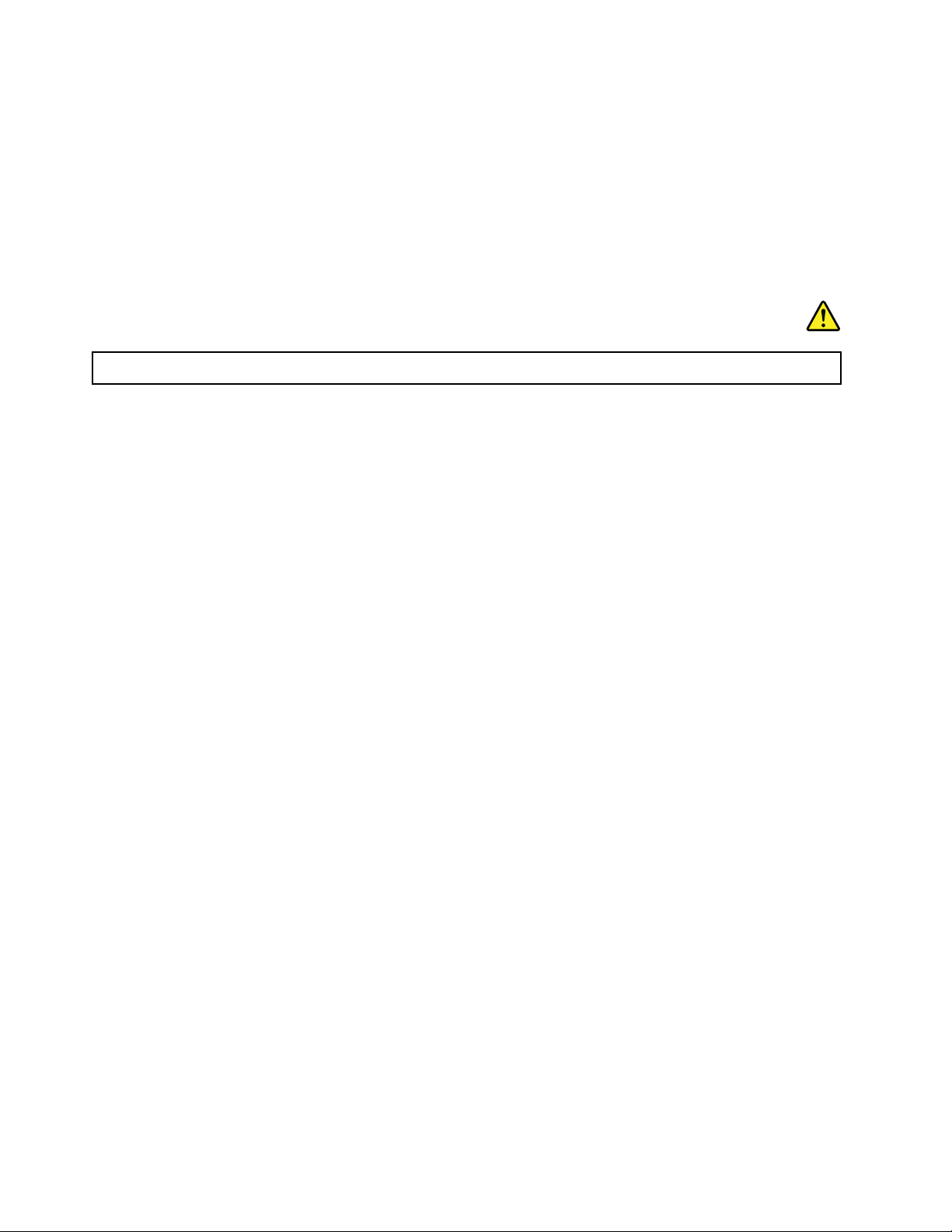
اﻟﻔﻘﺮة7(وذﻟﻚﺑﺤﯿﺚﯾﺼﻞاﻟﺠﮭﺪاﻟﻜﮭﺮﺑﻲﻟﻨﻄﺎقاﻟﻤﺪىاﻟﻮاﺳﻊإﻟﻰ75ﻣﻠﻠﻲﻓﻮﻟﺖ.ﻗﺪﯾﺆدياﺳﺘﺨﺪامﺳﻤﺎﻋﺎتاﻟﺮأساﻟﺘﻲﻻﺗﺘﻮاﻓﻖﻣﻊEN 50332-2إﻟﻰ
اﺣﺘﻤﺎﻟﯿﺔاﻟﺘﻌﺮضﻟﻤﺨﺎﻃﺮوذﻟﻚﻧﺘﯿﺠﺔﻟﺸﺪةاﻟﺼﻮتاﻟﺘﻲﺗﺼﺪرﻋﻦﺗﻠﻚاﻟﺴﻤﺎﻋﺎت.
إذاﺗﻢإرﻓﺎقﺳﻤﺎﻋﺎترأسأوﺳﻤﺎﻋﺎتأذنﻣﻊﺣﺎﺳﺐLenovoاﻟﺨﺎصﺑﻚﻛﻤﺠﻤﻮﻋﺔ،ﻓﺈنﻣﺠﻤﻮﻋﺔﺳﻤﺎﻋﺎتاﻟﺮأسأواﻷذنواﻟﻜﻤﺒﯿﻮﺗﺮﺗﺘﻮاﻓﻖﺑﺎﻟﻔﻌﻞﻣﻊ
ﺗﺤﺪﯾﺪاتEN 50332-1.وإذاﺗﻢاﺳﺘﺨﺪامﺳﻤﺎﻋﺎترأسأوﺳﻤﺎﻋﺎتأذنﻣﺨﺘﻠﻔﺔ،ﻓﺘﺄﻛﺪﻣﻦﺗﻮاﻓﻘﮭﺎﻣﻊEN 50332-1)اﻟﻔﻘﺮة6.5ﻗﯿﻢاﻟﺤﺪود(.ﯾﻤﺜﻞ
اﺳﺘﺨﺪامﺳﻤﺎﻋﺎترأسﻏﯿﺮﻣﺘﻮاﻓﻘﺔﻣﻊEN 50332-1ﺧﻄﺮًاﺑﺴﺒﺐﻣﺴﺘﻮﯾﺎتﺿﻐﻂاﻟﺼﻮتاﻟﺰاﺋﺪة.
ﻣﻌﻠﻮﻣﺎتاﻟﺴﻼﻣﺔاﻹﺿﺎﻓﯿﺔ
اﻻﺷﻌﺎراﻟﺨﺎصﺑﺎﻟﺤﻘﺎﺋﺐاﻟﺒﻼﺳﺘﯿﻜﯿﺔ
ﺧﻄﺮ
ﻗﺪﺗﺸﻜﻞاﻷﻛﯿﺎساﻟﺒﻼﺳﺘﯿﻜﯿﺔﺧﻄﻮرة.اﺣﺘﻔﻆﺑﺎﻷﻛﯿﺎساﻟﺒﻼﺳﺘﯿﻜﯿﺔﺑﻌﯿﺪًاﻋﻦﻣﺘﻨﺎولاﻟﺮﺿﻊواﻷﻃﻔﺎلﻟﺘﻔﺎديﻣﺨﺎﻃﺮاﻻﺧﺘﻨﺎق.
إﺷﻌﺎرﺣﻮلاﻟﻘﻄﻊاﻟﺰﺟﺎﺟﯿﺔ
ﺗﺤﺬﯾﺮ:
ﻗﺪﺗﻜﻮنﺑﻌﺾاﻟﻘﻄﻊاﻟﻤﻮﺟﻮدةﻓﻲاﻟﻤﻨﺘﺞﻣﺼﻨﻮﻋﺔﻣﻦاﻟﺰﺟﺎج.وﻗﺪﯾﻨﻜﺴﺮاﻟﺰﺟﺎجإذاﺳﻘﻂاﻟﻤﻨﺘﺞﻋﻠﻰﺳﻄﺢﺻﻠﺐأوﺗﻠﻘﻰﺻﺪﻣﺔﺷﺪﯾﺪة.ﻋﻨﺪﻣﺎﯾﻨﻜﺴﺮ
اﻟﺰﺟﺎج،ﻻﺗﻠﻤﺴﮫأوﺗﺤﺎولإﺧﺮاﺟﮫ.ﺗﻮﻗﻒﻋﻦاﺳﺘﺨﺪاماﻟﻤﻨﺘﺞﺣﺘﻰﯾﺘﻢاﺳﺘﺒﺪالاﻟﺰﺟﺎجﻣﻦﻗِﺒﻞﻣﻮﻇﻔﻲاﻟﺨﺪﻣﺔاﻟﻤﺪرﺑﯿﻦ.
اﺣﻔﻆھﺬهاﻹرﺷﺎدات.
xivو
دﻟﯿﻞاﻟﻤﺴﺘﺨﺪم
Page 17
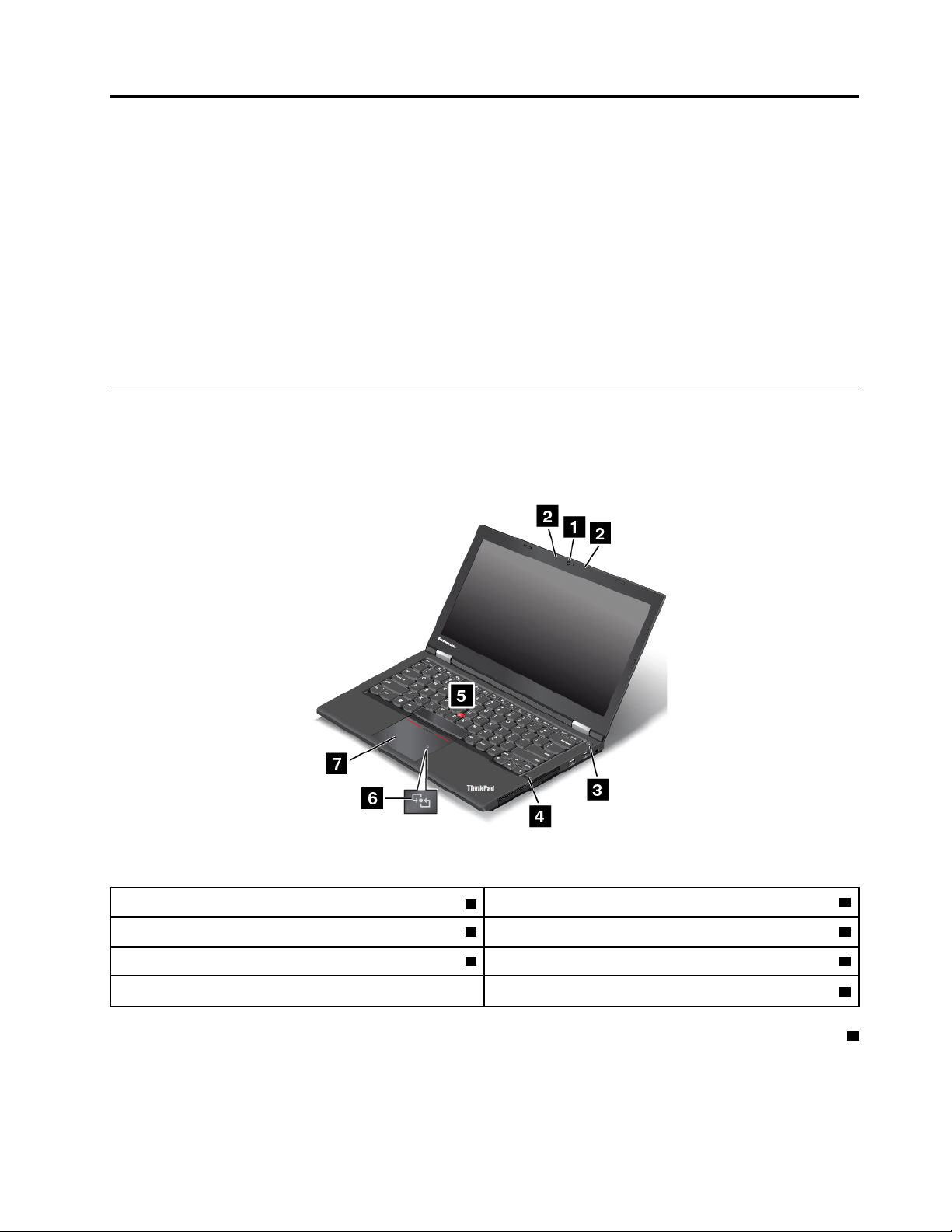
اﻟﻤﻠﺤﻖ١.ﻧﻈﺮةﻋﺎﻣﺔﻋﻠﻰاﻟﻤﻨﺘﺞ
ﯾﻮﻓﺮھﺬااﻟﻔﺼﻞﻣﻌﻠﻮﻣﺎتﺣﻮلأﻣﺎﻛﻦاﻟﻤﻮﺻﻼت،وأﻣﺎﻛﻦﻣﻠﺼﻘﺎتاﻟﻤﻨﺘﺞاﻟﻤﮭﻤﺔ،وﻣﯿﺰاتاﻟﻜﻤﺒﯿﻮﺗﺮوﻣﻮاﺻﻔﺎﺗﮫ،وﺑﯿﺌﺔاﻟﺘﺸﻐﯿﻞ،واﻟﺒﺮاﻣﺞاﻟﻤﺜﺒﺘﺔﻣﺴﺒﻘًﺎ.
•"ﺗﺤﺪﯾﺪأﻣﺎﻛﻦﻋﻨﺎﺻﺮاﻟﺘﺤﻜﻢواﻟﻤﻮﺻﻼتواﻟﻤﺆﺷﺮاتاﻟﺨﺎﺻﺔﺑﺎﻟﻜﻤﺒﯿﻮﺗﺮ"ﻋﻠﻰاﻟﺼﻔﺤﺔ١
•"ﺗﺤﺪﯾﺪﻣﻜﺎنﻣﻌﻠﻮﻣﺎتاﻟﻤﻨﺘﺞاﻟﻤﮭﻤﺔ"ﻋﻠﻰاﻟﺼﻔﺤﺔ٨
•"اﻟﺨﺼﺎﺋﺺ"ﻋﻠﻰاﻟﺼﻔﺤﺔ٩
•"اﻟﻤﻮاﺻﻔﺎت"ﻋﻠﻰاﻟﺼﻔﺤﺔ١١
•"ﺑﯿﺌﺔاﻟﺘﺸﻐﯿﻞ"ﻋﻠﻰاﻟﺼﻔﺤﺔ١١
•"ﺑﺮاﻣﺞLenovo"ﻋﻠﻰاﻟﺼﻔﺤﺔ١٢
ﺗﺤﺪﯾﺪأﻣﺎﻛﻦﻋﻨﺎﺻﺮاﻟﺘﺤﻜﻢواﻟﻤﻮﺻﻼتواﻟﻤﺆﺷﺮاتاﻟﺨﺎﺻﺔﺑﺎﻟﻜﻤﺒﯿﻮﺗﺮ
ﯾﺘﻨﺎولھﺬااﻟﻘﺴﻢﻣﯿﺰاتأﺟﮭﺰةاﻟﻜﻤﺒﯿﻮﺗﺮاﻟﺨﺎصﺑﻚﻟﺘﺰوﯾﺪكﺑﺎﻟﻤﻌﻠﻮﻣﺎتاﻷﺳﺎﺳﯿﺔاﻟﺘﻲﺳﺘﺤﺘﺎﺟﮭﺎﻟﻠﺒﺪﺀﻓﻲاﺳﺘﺨﺪاماﻟﻜﻤﺒﯿﻮﺗﺮ.
ﻣﺸﮭﺪﻟﻠﺠﺎﻧﺐاﻷﻣﺎﻣﻲ
اﻟﺸﻜﻞ١.ﻣﺸﮭﺪﻟﻠﺠﺎﻧﺐاﻷﻣﺎﻣﻲ
®
ُ
ﺮز(
®
5ﻋﺼﺎﺗﺄﺷﯿﺮTrackPoint
6ﺷﻌﺎرNFC)ﻓﻲﺑﻌﺾاﻟﻄ
ُ
ﺮز(
ُ
ﺮز(
ُ
ﺮز(
1ﻛﺎﻣﯿﺮا)ﻓﻲﺑﻌﺾاﻟﻄ
2اﻟﻤﯿﻜﺮوﻓﻮﻧﺎت
3ﻣﻔﺘﺎحاﻟﺘﺸﻐﯿﻞ7ﻟﻮﺣﺔاﻟﻠﻤﺲThinkPad
4ﻗﺎرئﺑﺼﻤﺎتاﻷﺻﺎﺑﻊ)ﻓﻲﺑﻌﺾاﻟﻄ
1ﻛﺎﻣﯿﺮا)ﻓﻲﺑﻌﺾاﻟﻄ
اﺳﺘﺨﺪماﻟﻜﺎﻣﯿﺮاﻻﻟﺘﻘﺎطاﻟﺼﻮرأوﻋﻘﺪﻣﺆﺗﻤﺮاتاﻟﻔﯿﺪﯾﻮ.ﻟﻤﺰﯾﺪﻣﻦاﻟﻤﻌﻠﻮﻣﺎت،اﻧﻈﺮ"اﺳﺘﺨﺪاماﻟﻜﺎﻣﯿﺮا"ﻋﻠﻰاﻟﺼﻔﺤﺔ٣٣.
© Copyright Lenovo 2013, 2016١
Page 18
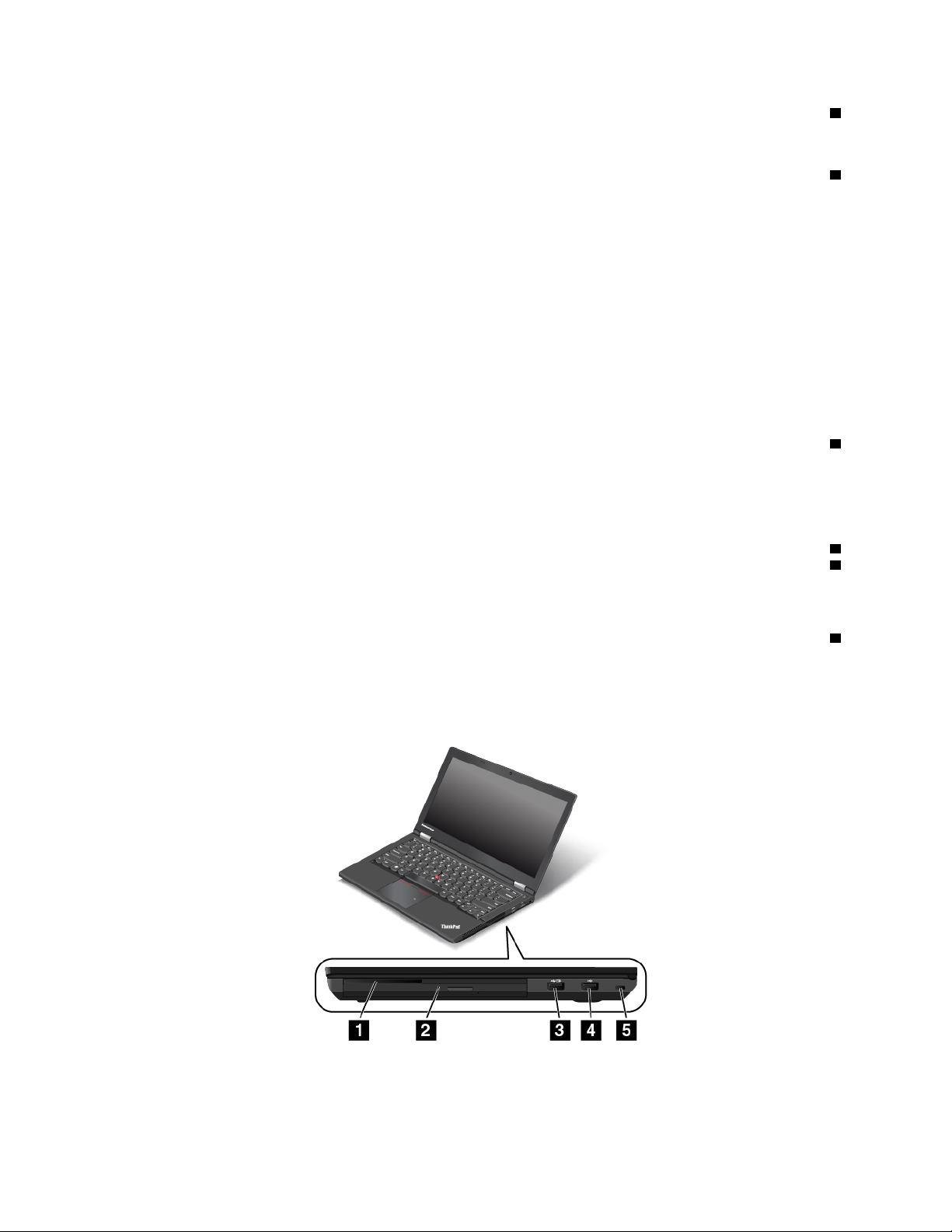
2اﻟﻤﯿﻜﺮوﻓﻮﻧﺎت
ﺗﻠﺘﻘﻂاﻟﻤﯿﻜﺮوﻓﻮﻧﺎتﺻﻮتاﻷﺷﯿﺎﺀواﻟﺼﻮتاﻟﺒﺸﺮيﻋﻨﺪاﺳﺘﺨﺪاﻣﮭﺎﻣﻊﺑﺮﻧﺎﻣﺞﺑﺈﻣﻜﺎﻧﮫاﻟﺘﻌﺎﻣﻞﻣﻊاﻟﺼﻮت.
3ﻣﻔﺘﺎحاﻟﺘﺸﻐﯿﻞ
اﺿﻐﻂﻋﻠﻰزراﻟﻄﺎﻗﺔﻟﺘﺸﻐﯿﻞاﻟﻜﻤﺒﯿﻮﺗﺮأوإدﺧﺎﻟﮫﻓﻲوﺿﻊاﻟﺴﻜﻮن.ﻟﻠﺤﺼﻮلﻋﻠﻰﻣﻌﻠﻮﻣﺎتﺣﻮلﻛﯿﻔﯿﺔإﯾﻘﺎفﺗﺸﻐﯿﻞاﻟﻜﻤﺒﯿﻮﺗﺮ،راﺟﻊ"اﻷﺳﺌﻠﺔاﻟﻤﺘﺪاوﻟﺔ"
ﻋﻠﻰاﻟﺼﻔﺤﺔ١٥.
إذاﺗﻮﻗﻒاﻟﻜﻤﺒﯿﻮﺗﺮﻋﻦاﻻﺳﺘﺠﺎﺑﺔﺑﺸﻜﻞﺗﺎم،ﻓﯿﻤﻜﻨﻚإﯾﻘﺎفﺗﺸﻐﯿﻠﮫﺑﺎﻟﻀﻐﻂﺑﺎﺳﺘﻤﺮارﻋﻠﻰزراﻟﺘﺸﻐﯿﻞﻟﻤﺪةأرﺑﻊﺛﻮانٍأوأﻛﺜﺮ.إذاﺗﻌﺬّرإﯾﻘﺎفﺗﺸﻐﯿﻞ
اﻟﻜﻤﺒﯿﻮﺗﺮ،ﻓﺮاﺟﻊ"ﺗﻮﻗﻒاﻟﻜﻤﺒﯿﻮﺗﺮﻋﻦاﻻﺳﺘﺠﺎﺑﺔ"ﻋﻠﻰاﻟﺼﻔﺤﺔ١٢٣ﻟﻠﺤﺼﻮلﻋﻠﻰﻣﺰﯾﺪﻣﻦاﻟﻤﻌﻠﻮﻣﺎت.
ﯾﻤﻜﻨﻚأﯾﻀًﺎﺗﺤﺪﯾﺪوﻇﯿﻔﺔزراﻟﺘﺸﻐﯿﻞ.ﻋﻠﻰﺳﺒﯿﻞاﻟﻤﺜﺎل،ﻣﻦﺧﻼلاﻟﻀﻐﻂﻋﻠﻰزراﻟﺘﺸﻐﯿﻞ،ﯾﻤﻜﻨﻚإﯾﻘﺎفﺗﺸﻐﯿﻞاﻟﻜﻤﺒﯿﻮﺗﺮأوإدﺧﺎﻟﮫﻓﻲوﺿﻊاﻟﺴﻜﻮنأو
اﻹﺳﺒﺎت.ﻟﺘﻐﯿﯿﺮوﻇﯿﻔﺔزراﻟﺘﺸﻐﯿﻞ،ﻗﻢﺑﻤﺎﯾﻠﻲ:
١.اﻧﺘﻘﻞإﻟﻰﻟﻮﺣﺔاﻟﺘﺤﻜﻢ،ﺛﻢﻏﯿّﺮﻃﺮﯾﻘﺔﻋﺮضﻟﻮﺣﺔاﻟﺘﺤﻜﻢﻣﻦ"اﻟﻔﺌﺔ"إﻟﻰ"أﯾﻘﻮﻧﺎتﻛﺒﯿﺮة"أو"أﯾﻘﻮﻧﺎتﺻﻐﯿﺮة".
٢.اﻧﻘﺮﻓﻮقﺧﯿﺎراتاﻟﻄﺎﻗﺔ!!اﺧﺘﯿﺎرﻣﺎﺗﻔﻌﻠﮫأزراراﻟﻄﺎﻗﺔ.
٣.اﺗﺒﻊاﻟﺘﻌﻠﯿﻤﺎتاﻟﺘﻲﯾﺘﻢﻋﺮﺿﮭﺎﻋﻠﻰاﻟﺸﺎﺷﺔ.
ُ
ﺮز(
4ﻗﺎرئﺑﺼﻤﺎتاﻷﺻﺎﺑﻊ)ﻓﻲﺑﻌﺾاﻟﻄ
ﺗﻮﻓﺮﺗﻘﻨﯿﺔﻣﺼﺎدﻗﺔﺑﺼﻤﺔاﻹﺻﺒﻊإﻣﻜﺎﻧﯿﺔوﺻﻮلﺳﮭﻠﺔوآﻣﻨﺔﻟﻠﻤﺴﺘﺨﺪمﻣﻦﺧﻼلإﻗﺮانﺑﺼﻤﺔإﺻﺒﻌﻚﺑﻜﻠﻤﺎتاﻟﻤﺮور.ﻟﻤﺰﯾﺪﻣﻦاﻟﻤﻌﻠﻮﻣﺎت،اﻧﻈﺮ
"اﺳﺘﺨﺪامﻗﺎرئﺑﺼﻤﺎتاﻷﺻﺎﺑﻊ"ﻋﻠﻰاﻟﺼﻔﺤﺔ٤٨.
ﺟﮭﺎزﺗﺄﺷﯿﺮThinkPad
5ﻋﺼﺎﺗﺄﺷﯿﺮTrackPoint
7ﻟﻮﺣﺔﻟﻤﺲThinkPad
ﺗﺘﻀﻤﻦﻟﻮﺣﺔاﻟﻤﻔﺎﺗﯿﺢأﺟﮭﺰةﺗﺄﺷﯿﺮThinkPadاﻟﻔﺮﯾﺪةﻣﻦLenovo.ﯾﻌﺘﺒﺮاﻟﺘﺄﺷﯿﺮواﻟﺘﺤﺪﯾﺪواﻟﺴﺤﺐﺟﺰﺀًاﻣﻦﻋﻤﻠﯿﺔواﺣﺪةﯾﻤﻜﻨﻚاﻟﻘﯿﺎمﺑﮭﺎدون
ﻧﻘﻞأﺻﺎﺑﻌﻚﻣﻦﻣﻜﺎناﻟﻜﺘﺎﺑﺔ.ﻟﻤﺰﯾﺪﻣﻦاﻟﻤﻌﻠﻮﻣﺎت،اﻧﻈﺮ"ﺟﮭﺎزﺗﺄﺷﯿﺮThinkPad"ﻋﻠﻰاﻟﺼﻔﺤﺔ٢٠.
ُ
ﺮز(
6ﺷﻌﺎرNFC)ﻓﻲﺑﻌﺾاﻟﻄ
ﻓﻲﺣﺎﻟﺔوﺟﻮدﺷﻌﺎراﺗﺼﺎلاﻟﻤﺠﺎلاﻟﻘﺮﯾﺐ)NFC(ﻋﻠﻰﻟﻮﺣﺔاﻟﻠﻤﺲﺑﺎﻟﻜﻤﺒﯿﻮﺗﺮﻟﺪﯾﻚ،ﯾﺸﯿﺮذﻟﻚإﻟﻰأناﻟﻜﻤﺒﯿﻮﺗﺮﯾﺪﻋﻢﻣﯿﺰةNFC.ﻟﻤﺰﯾﺪﻣﻦاﻟﻤﻌﻠﻮﻣﺎت،
اﻧﻈﺮ"اﺳﺘﺨﺪاماﺗﺼﺎلNFC"ﻋﻠﻰاﻟﺼﻔﺤﺔ٣٠.
ﻣﺸﮭﺪﻟﻠﺠﺎﻧﺐاﻷﯾﻤﻦ
اﻟﺸﻜﻞ٢.ﻣﺸﮭﺪﻟﻠﺠﺎﻧﺐاﻷﯾﻤﻦ
٢دﻟﯿﻞاﻟﻤﺴﺘﺨﺪم
Page 19
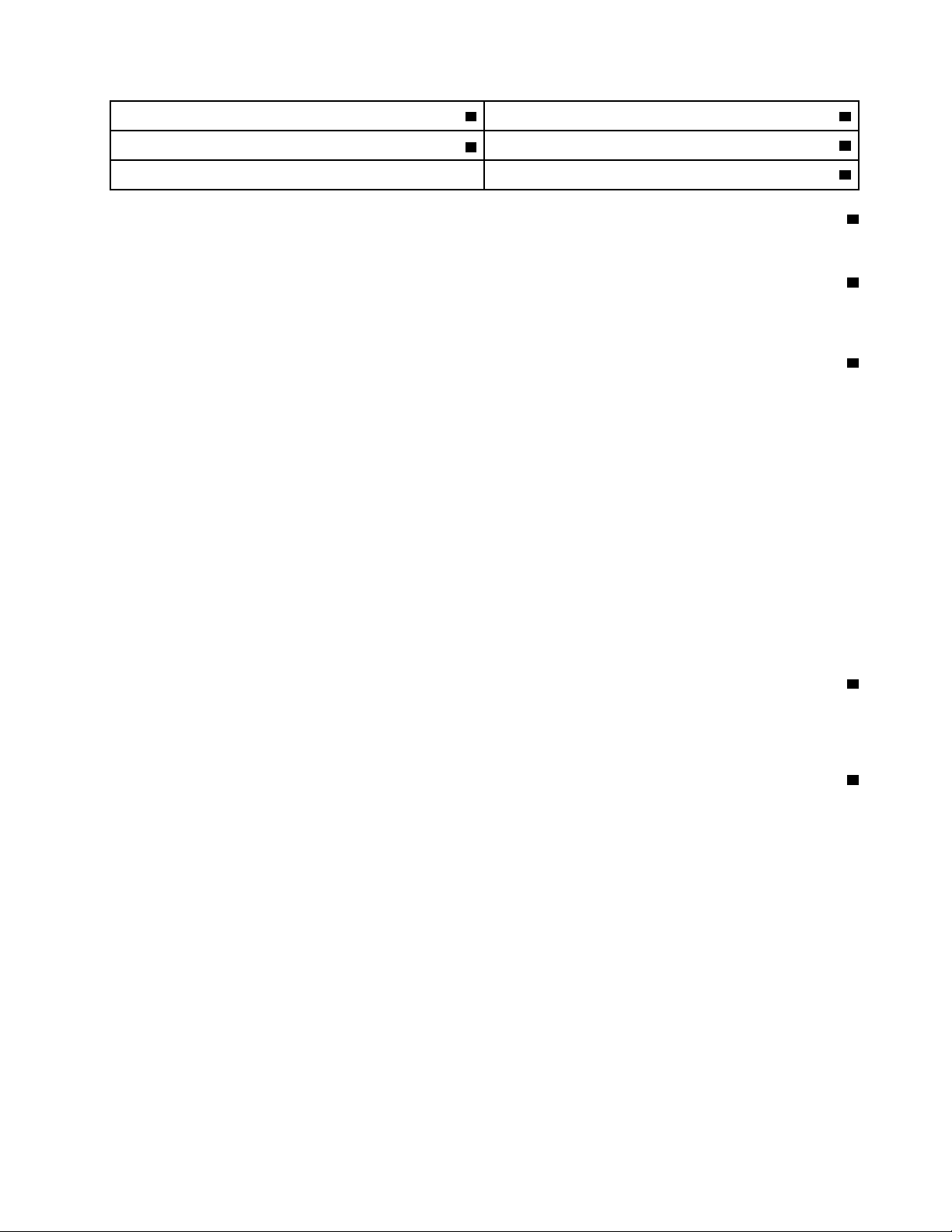
4ﻣﻮﺻﻞUSB
1ﻓﺘﺤﺔاﻟﺒﻄﺎﻗﺔاﻟﺬﻛﯿﺔ)ﻓﻲﺑﻌﺾاﻟﻄﺮز(
5ﻓﺘﺤﺔﻗﻔﻞاﻷﻣﺎن
2ﻓﺘﺤﺔSerial Ultrabay™ Enhanced
3ﻣﻮﺻﻞAlways-on USB
1ﻓﺘﺤﺔاﻟﺒﻄﺎﻗﺔاﻟﺬﻛﯿﺔ)ﻓﻲﺑﻌﺾاﻟﻄﺮز(
ﻗﺪﯾﺤﺘﻮياﻟﻜﻤﺒﯿﻮﺗﺮاﻟﺨﺎصﺑﻚﻋﻠﻰﻓﺘﺤﺔﻟﻠﺒﻄﺎﻗﺎتاﻟﺬﻛﯿﺔ.
2ﻓﺘﺤﺔSerial Ultrabay Enhanced
ﯾﻮﺟﺪﺑﺎﻟﻜﻤﺒﯿﻮﺗﺮاﻟﺨﺎصﺑﻚدرجﻣﺨﺼﺺﻷﺟﮭﺰةSerial Ultrabay Enhanced.ﺑﺎﻟﻨﺴﺒﺔﻟﺒﻌﺾاﻟﻄﺮز،ﯾﺘﻢﺗﺮﻛﯿﺐﻣﺤﺮكأﻗﺮاصﺿﻮﺋﯿﺔﻓﻲاﻟﻔﺘﺤﺔ.
ﯾﺘﻢﺗﺮﻛﯿﺐﻣﺤﺮكأﻗﺮاصﺛﺎﺑﺘﺔﺛﺎﻧﻮيﻓﻲﺑﻌﺾاﻟﻄُﺮز.
3ﻣﻮﺻﻞAlways-on USB
ﺑﺸﻜﻞاﻓﺘﺮاﺿﻲ،ﯾﺘﯿﺢﻟﻚﻣﻮﺻﻞ)Always On Universal Serial Bus (USBﺷﺤﻦﺑﻌﺾاﻷﺟﮭﺰةاﻟﺮﻗﻤﯿﺔاﻟﻤﺤﻤﻮﻟﺔواﻟﮭﻮاﺗﻒاﻟﺬﻛﯿﺔﻓﻲاﻟﺤﺎﻻت
اﻟﺘﺎﻟﯿﺔ:
•ﻓﻲﺣﺎﻟﺔﺗﺸﻐﯿﻞاﻟﻜﻤﺒﯿﻮﺗﺮأووﺟﻮدهﻓﻲوﺿﻊاﻟﺴﻜﻮن
•ﻓﻲﺣﺎﻟﺔوﺟﻮداﻟﻜﻤﺒﯿﻮﺗﺮﻓﻲوﺿﻊاﻹﺳﺒﺎتأوإﯾﻘﺎفﺗﺸﻐﯿﻠﮫ،ﻣﻊﺗﻮﺻﯿﻠﮫﺑﻄﺎﻗﺔاﻟﺘﯿﺎراﻟﻤﺘﺮدد
إذاﻛﻨﺖﺗﺮﯾﺪﺷﺤﻦھﺬهاﻷﺟﮭﺰةﻋﻨﺪﻣﺎﯾﻜﻮناﻟﻜﻤﺒﯿﻮﺗﺮﻓﻲوﺿﻊاﻹﺳﺒﺎتأوﻓﻲﺣﺎﻟﺔإﯾﻘﺎفﺗﺸﻐﯿﻠﮫﻣﻊﻋﺪمﺗﻮﺻﯿﻠﮫﺑﻄﺎﻗﺔاﻟﺘﯿﺎراﻟﻤﺘﺮدد،ﻓﻘﻢﺑﻤﺎﯾﻠﻲ:
®
7:اﺑﺪأﺗﺸﻐﯿﻞﺑﺮﻧﺎﻣﺞPower Managerﺛﻢاﻧﻘﺮﻓﻮقﻋﻼﻣﺔاﻟﺘﺒﻮﯾﺐإﻋﺪاداتاﻟﻄﺎﻗﺔاﻟﻌﺎﻣﺔ،واﺗﺒﻊ
•ﺑﺎﻟﻨﺴﺒﺔإﻟﻰﻧﻈﺎماﻟﺘﺸﻐﯿﻞWindows
اﻹرﺷﺎداتاﻟﺘﻲﺗﻈﮭﺮﻋﻠﻰاﻟﺸﺎﺷﺔ.
•ﺑﺎﻟﻨﺴﺒﺔإﻟﻰأﻧﻈﻤﺔاﻟﺘﺸﻐﯿﻞWindows 8وWindows 8.1وWindows 10:اﺑﺪأﺗﺸﻐﯿﻞﺑﺮﻧﺎﻣﺞLenovo Settings،واﻧﻘﺮﻓﻮقاﻟﻄﺎﻗﺔ،ﺛﻢاﺗﺒﻊ
اﻹرﺷﺎداتاﻟﺘﻲﺗﻈﮭﺮﻋﻠﻰاﻟﺸﺎﺷﺔ.
ﻟﻠﺤﺼﻮلﻋﻠﻰاﻹرﺷﺎداتاﻟﻤﺘﻌﻠﻘﺔﺑﻜﯿﻔﯿﺔﺑﺪﺀﺗﺸﻐﯿﻞاﻟﺒﺮاﻣﺞ،راﺟﻊ"ﺑﺮاﻣﺞLenovo"ﻋﻠﻰاﻟﺼﻔﺤﺔ١٢.
ﺗﻨﺒﯿﮫ:ﻋﻨﺪﻗﯿﺎﻣﻚﺑﺘﻮﺻﯿﻞﻛﺒﻞUSBﺑﮭﺬااﻟﻤﻮﺻﻞ،ﺗﺄﻛﺪأنﻋﻼﻣﺔUSBﻣﻮاﺟﮭﺔﻷﻋﻠﻰ.وإﻻﻗﺪﯾﺘﻌﺮضاﻟﻤﻮﺻﻞﻟﻠﺘﻠﻒ.
4ﻣﻮﺻﻞUSB
ﯾُﺴﺘﺨﺪمﻣﻮﺻﻞUSBﻟﺘﻮﺻﯿﻞاﻷﺟﮭﺰةاﻟﻤﺘﻮاﻓﻘﺔﻣﻊواﺟﮭﺔUSB،ﻣﺜﻞﻃﺎﺑﻌﺔأوﻛﺎﻣﯿﺮارﻗﻤﯿﺔﺑﺘﻘﻨﯿﺔUSB.
ﺗﻨﺒﯿﮫ:ﻋﻨﺪﻗﯿﺎﻣﻚﺑﺘﻮﺻﯿﻞﻛﺒﻞUSBﺑﮭﺬااﻟﻤﻮﺻﻞ،ﺗﺄﻛﺪأنﻋﻼﻣﺔUSBﻣﻮاﺟﮭﺔﻷﻋﻠﻰ.وإﻻﻗﺪﯾﺘﻌﺮضاﻟﻤﻮﺻﻞﻟﻠﺘﻠﻒ.
5ﻓﺘﺤﺔﻗﻔﻞاﻷﻣﺎن
ﻟﺤﻤﺎﯾﺔاﻟﻜﻤﺒﯿﻮﺗﺮﻣﻦاﻟﺴﺮﻗﺔ،ﯾﻤﻜﻨﻚﺷﺮاﺀﻗﻔﻞﻛﺎﺑﻞأﻣﺎنﯾﻨﺎﺳﺐﻓﺘﺤﺔﻗﻔﻞاﻷﻣﺎنﻟﺘﺜﺒﯿﺖاﻟﻜﻤﺒﯿﻮﺗﺮﻓﻲﺟﺴﻢﺛﺎﺑﺖ.
ﻣﻼﺣﻈﺔ:وﺗﻘﻊﻣﺴﺆوﻟﯿﺔﺗﻘﯿﯿﻢاﻟﺠﮭﺎزاﻟﻘﻔﻞوﻣﯿﺰةاﻷﻣﺎن،واﺧﺘﯿﺎرھﺎ،واﺳﺘﺨﺪاﻣﮭﺎﻋﻠﻰﻋﺎﺗﻘﻚ.ﻻﺗﻘﺪمLenovoأيﺗﻌﻠﯿﻘﺎت،أوآراﺀ،أوﺿﻤﺎﻧﺎتﺑﺸﺄن
وﻇﯿﻔﺔﺟﮭﺎزاﻟﻘﻔﻞوﻣﯿﺰةاﻷﻣﺎن،أوﺟﻮدﺗﮭﺎ،أوأداﺋﮭﺎ.
اﻟﻤﻠﺤﻖ١.ﻧﻈﺮةﻋﺎﻣﺔﻋﻠﻰاﻟﻤﻨﺘﺞ٣
Page 20
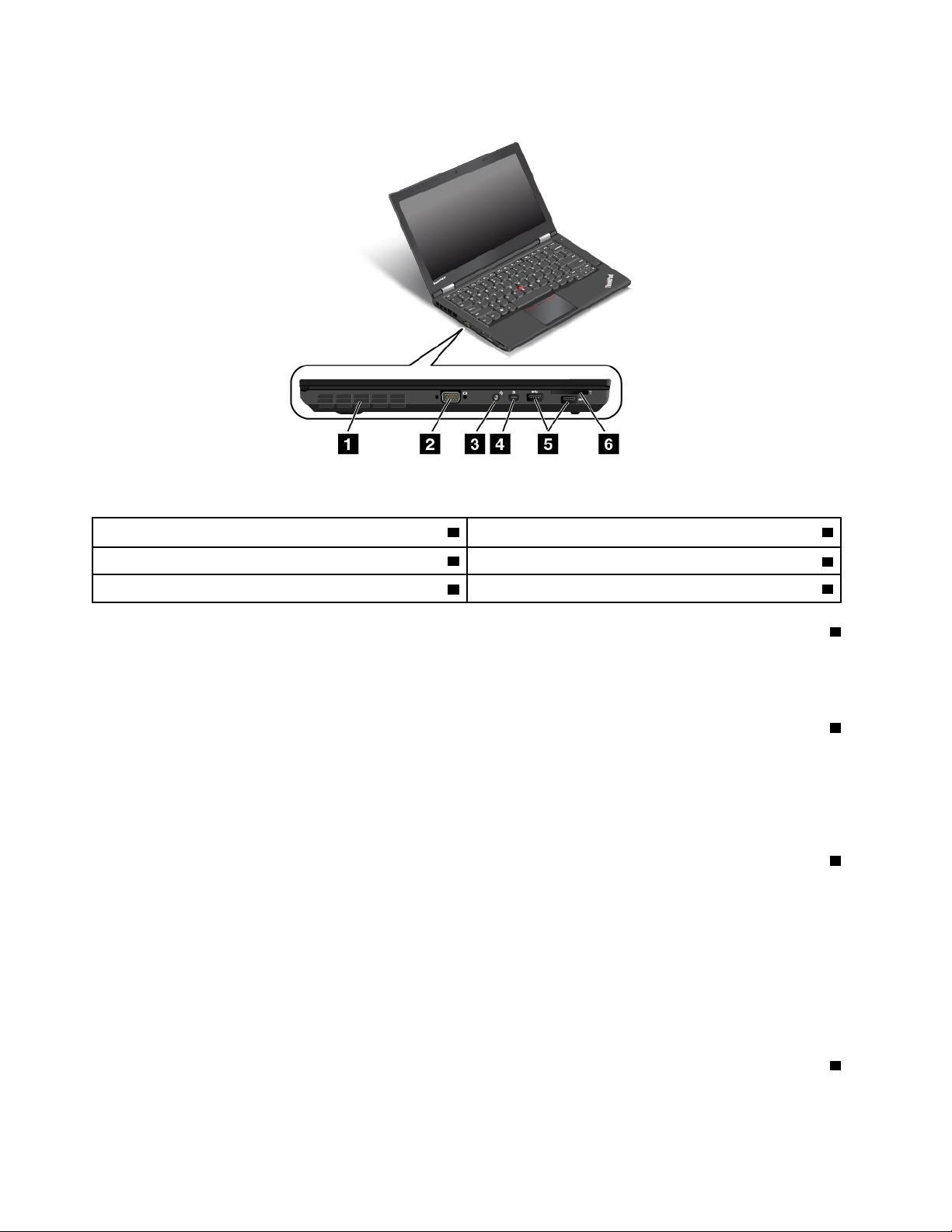
ﻣﺸﮭﺪﻟﻠﺠﺎﻧﺐاﻷﯾﺴﺮ
اﻟﺸﻜﻞ٣.ﻣﺸﮭﺪﻟﻠﺠﺎﻧﺐاﻷﯾﺴﺮ
1ﻓﺘﺤﺎتاﻟﻤﺮوﺣﺔ4ﻣﻮﺻﻞMini DisplayPort
5ﻣﻮﺻﻼتUSB 3.0
6ﻓﺘﺤﺔﻗﺎرئﺑﻄﺎﻗﺎتاﻟﻮﺳﺎﺋﻂ
2ﻣﻮﺻﻞVGA
3ﻣﻮﺻﻞﺻﻮت
1ﻓﺘﺤﺎتاﻟﻤﺮوﺣﺔ
ﺗﺘﯿﺢﻓﺘﺤﺎتاﻟﻤﺮوﺣﺔواﻟﻤﺮوﺣﺔاﻟﺪاﺧﻠﯿﺔإﻣﻜﺎﻧﯿﺔﺗﺪوﯾﺮاﻟﮭﻮاﺀداﺧﻞاﻟﻜﻤﺒﯿﻮﺗﺮوﺿﻤﺎنﺗﻮﻓﯿﺮاﻟﺘﺒﺮﯾﺪاﻟﻤﻨﺎﺳﺐ،ﺧﺎﺻﺔﺗﺒﺮﯾﺪاﻟﻤﻌﺎﻟﺞاﻟﺪﻗﯿﻖ.
ﻣﻼﺣﻈﺔ:ﻻﺗﻀﻊأيﻋﻮاﺋﻖأﻣﺎمﻓﺘﺤﺎتاﻟﻤﺮوﺣﺔﻟﻀﻤﺎنﺗﺪﻓﻖاﻟﮭﻮاﺀﻋﻠﻰﻧﺤﻮﺳﻠﯿﻢ.
2ﻣﻮﺻﻞVGA
اﺳﺘﺨﺪمﻣﻮﺻﻞﻣﺼﻔﻮﻓﺔرﺳﻮﻣﺎتاﻟﻔﯿﺪﯾﻮ(VGA)ﻟﺘﻮﺻﯿﻞاﻟﻜﻤﺒﯿﻮﺗﺮﺑﺠﮭﺎزﻓﯿﺪﯾﻮﻣﺘﻮاﻓﻖﻣﻊVGA،ﻣﺜﻞﺟﮭﺎزﻋﺮضVGA.
ﻣﻼﺣﻈﺔ:ﻓﻲﺣﺎﻟﺔﺗﻮﺻﯿﻞاﻟﻜﻤﺒﯿﻮﺗﺮﺑﻤﺤﻄﺔإرﺳﺎﺀ،اﺳﺘﺨﺪمﻣﻮﺻﻞVGAاﻟﻤﻮﺟﻮدﺑﻤﺤﻄﺔاﻹرﺳﺎﺀ،ﻻاﻟﻤﻮﺟﻮدﺑﺎﻟﻜﻤﺒﯿﻮﺗﺮ.
ﻟﻤﺰﯾﺪﻣﻦاﻟﻤﻌﻠﻮﻣﺎت،اﻧﻈﺮ"اﺳﺘﺨﺪامﺟﮭﺎزﻋﺮضﺧﺎرﺟﻲ"ﻋﻠﻰاﻟﺼﻔﺤﺔ٣١.
3ﻣﻮﺻﻞﺻﻮت
ﻗﻢﺑﺘﻮﺻﯿﻞﺳﻤﺎﻋﺎترأسأوﺳﻤﺎﻋﺔأذنذاتﻗﺎﺑﺲرﺑﺎﻋﻲاﻷﻗﻄﺎبﺑﻘﻄﺮ3.5ﻣﻢ)0.14ﺑﻮﺻﺔ(ﺑﻤﻮﺻﻞاﻟﺼﻮتﻟﻼﺳﺘﻤﺎعإﻟﻰاﻟﺼﻮتاﻟﺼﺎدرﻣﻦ
اﻟﻜﻤﺒﯿﻮﺗﺮ.
ﻣﻼﺣﻈﺎت:
•إذاﻛﻨﺖﺗﺴﺘﺨﺪمﺳﻤﺎﻋﺔأذنﻣﺰودةﺑﻤﻔﺘﺎحوﻇﯿﻔﻲ،ﻣﺜﻞﺳﻤﺎﻋﺎتأذنﻣﺨﺼﺼﺔﻷﺟﮭﺰةاﻟﮭﻮاﺗﻒاﻟﻤﺤﻤﻮﻟﺔاﻟﺮﻗﻤﯿﺔiPhone،ﻓﻼﺗﻀﻐﻂﻋﻠﻰھﺬااﻟﻤﻔﺘﺎح
أﺛﻨﺎﺀاﺳﺘﺨﺪامﺳﻤﺎﻋﺔاﻷذن.إذاﻗﻤﺖﺑﺎﻟﻀﻐﻂﻋﻠﻰاﻟﻤﻔﺘﺎح،ﻓﺴﯿﺘﻢﺗﻌﻄﯿﻞاﻟﻤﯿﻜﺮوﻓﻮناﻟﻤﻮﺟﻮدﺑﺴﻤﺎﻋﺔاﻟﺮأس،وﺳﯿﺘﻢﺗﻤﻜﯿﻦاﻟﻤﯿﻜﺮوﻓﻮﻧﺎتاﻟﻤﺪﻣﺠﺔ
ﺑﺎﻟﻜﻤﺒﯿﻮﺗﺮﺑﺪﻻًﻣﻨﮫ.
•ﻻﯾﺪﻋﻢﻣﻮﺻﻞاﻟﺼﻮتﻣﯿﻜﺮوﻓﻮﻧًﺎﻣﻦاﻟﻨﻮعاﻟﺘﻘﻠﯿﺪي.ﻟﻤﺰﯾﺪﻣﻦاﻟﻤﻌﻠﻮﻣﺎت،اﻧﻈﺮ"اﺳﺘﺨﺪامﻣﯿﺰاتاﻟﺼﻮت"ﻋﻠﻰاﻟﺼﻔﺤﺔ٣٢.
4ﻣﻮﺻﻞMini DisplayPort
اﺳﺘﺨﺪمﻣﻮﺻﻞmini DisplayPortﻟﺘﻮﺻﯿﻞﺟﮭﺎزاﻟﻜﻤﺒﯿﻮﺗﺮﺑﺒﺮوﺟﯿﻜﺘﻮرﻣﺘﻮاﻓﻖ،أوﺟﮭﺎزﻋﺮضﺧﺎرﺟﻲ،أوﺟﮭﺎزﺗﻠﻔﺰﯾﻮنﻋﺎﻟﻲاﻟﺪﻗﺔ.ﻟﻤﺰﯾﺪﻣﻦ
اﻟﻤﻌﻠﻮﻣﺎت،اﻧﻈﺮ"ﺗﻮﺻﯿﻞﺟﮭﺎزﻋﺮضﺧﺎرﺟﻲ"ﻋﻠﻰاﻟﺼﻔﺤﺔ٣١.
٤
دﻟﯿﻞاﻟﻤﺴﺘﺨﺪم
Page 21
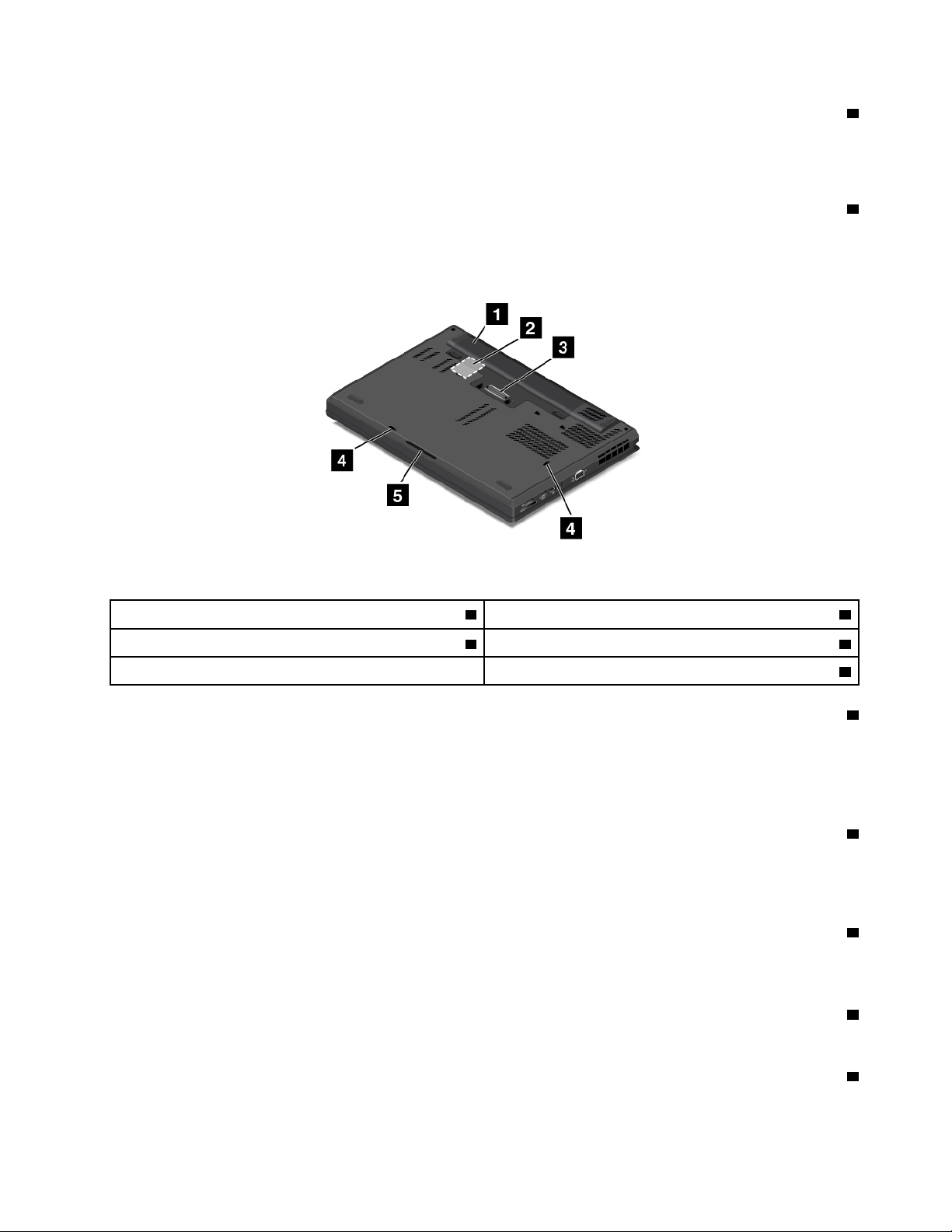
5ﻣﻮﺻﻼتUSB 3.0
ﺗُﺴﺘﺨﺪمﻣﻮﺻﻼتUSB 3.0ﻟﺘﻮﺻﯿﻞاﻷﺟﮭﺰةاﻟﻤﺘﻮاﻓﻘﺔﻣﻊواﺟﮭﺔUSB،ﻣﺜﻞﻃﺎﺑﻌﺔأوﻛﺎﻣﯿﺮارﻗﻤﯿﺔﺑﺘﻘﻨﯿﺔUSB.
ﺗﻨﺒﯿﮫ:ﻋﻨﺪﻗﯿﺎﻣﻚﺑﺘﻮﺻﯿﻞﻛﺒﻞUSBﺑﮭﺬااﻟﻤﻮﺻﻞ،ﺗﺄﻛﺪأنﻋﻼﻣﺔUSBﻣﻮاﺟﮭﺔﻷﻋﻠﻰ.وإﻻﻗﺪﯾﺘﻌﺮضاﻟﻤﻮﺻﻞﻟﻠﺘﻠﻒ.
6ﻓﺘﺤﺔﻗﺎرئﺑﻄﺎﻗﺎتاﻟﻮﺳﺎﺋﻂ
أدﺧﻞﺑﻄﺎﻗﺔاﻟﻮﺳﺎﺋﻂاﻟﻤﺤﻤﻮﻟﺔﻓﻲھﺬهاﻟﻔﺘﺤﺔﻟﻘﺮاﺀةاﻟﺒﯿﺎﻧﺎتاﻟﻤﺨﺰﻧﺔﻋﻠﻰاﻟﺒﻄﺎﻗﺔ.
ﻣﺸﮭﺪﻟﻠﺠﺎﻧﺐاﻟﺴﻔﻠﻲ
اﻟﺸﻜﻞ٤.ﻣﺸﮭﺪﻟﻠﺠﺎﻧﺐاﻟﺴﻔﻠﻲ
4ﻓﺘﺤﺎتﺗﺼﺮﯾﻒﻟﻮﺣﺔاﻟﻤﻔﺎﺗﯿﺢ
5اﻟﺴﻤﺎﻋﺎت
1ﺣﺰﻣﺔاﻟﺒﻄﺎرﯾﺔ
2ﺧﺎﻧﺔﻟﺒﻄﺎﻗﺔSIM
3ﻣﻮﺻﻞﻣﺤﻄﺔاﻹرﺳﺎﺀ
1ﺣﺰﻣﺔاﻟﺒﻄﺎرﯾﺔ
اﺳﺘﺨﺪماﻟﻜﻤﺒﯿﻮﺗﺮﻣﻌﺘﻤﺪًاﻋﻠﻰﻃﺎﻗﺔاﻟﺒﻄﺎرﯾﺔﻓﻲﺣﺎﻟﺔﻋﺪمﺗﻮﻓﺮﻃﺎﻗﺔاﻟﺘﯿﺎراﻟﻤﺘﺮدد.
ﯾﻤﻜﻨﻚأﯾﻀًﺎاﺳﺘﺨﺪامﺑﺮﻧﺎﻣﺞPower Managerﻟﻀﺒﻂإﻋﺪاداتاﻟﻄﺎﻗﺔاﻟﺨﺎﺻﺔﺑﻚﺣﺴﺐاﻟﺤﺎﺟﺔ.ﻟﻠﺤﺼﻮلﻋﻠﻰاﻟﻤﻌﻠﻮﻣﺎتاﻟﺘﻔﺼﯿﻠﯿﺔ،راﺟﻊﻧﻈﺎم
اﻟﺘﻌﻠﯿﻤﺎتاﻟﺨﺎصﺑﺒﺮﻧﺎﻣﺞPower Manager.
2ﺧﺎﻧﺔﻟﺒﻄﺎﻗﺔSIM
إذاﻛﺎناﻟﻜﻤﺒﯿﻮﺗﺮاﻟﺨﺎصﺑﻚﯾﺪﻋﻢﻣﯿﺰةاﻻﺗﺼﺎلﺑﺸﺒﻜﺔواﺳﻌﺔاﻟﻨﻄﺎقﻻﺳﻠﻜﯿﺔ)ﺷﺒﻜﺔWANﻻﺳﻠﻜﯿﺔ(،ﻓﻘﺪﯾﻠﺰموﺟﻮدﺑﻄﺎﻗﺔوﺣﺪةﺗﻌﺮﯾﻒﻣﺸﺘﺮك)SIM(
ﻹﻧﺸﺎﺀاﺗﺼﺎﻻتﺷﺒﻜﺔWANﻻﺳﻠﻜﯿﺔ.ﺗﺒﻌًﺎﻟﻠﺪوﻟﺔأواﻟﻤﻨﻄﻘﺔاﻟﺘﻲﯾﺘﻢاﺳﺘﻼماﻟﺠﮭﺎزﻣﻨﮭﺎ،ﻗﺪﺗﻜﻮنﺑﻄﺎﻗﺔSIMﻣﺮﻛﺒﺔﺑﺎﻟﻔﻌﻞﻓﻲﻓﺘﺤﺔﺑﻄﺎﻗﺔSIM.ﻟﻤﺰﯾﺪ
ﻣﻦاﻟﻤﻌﻠﻮﻣﺎت،اﻧﻈﺮ"ﺗﺮﻛﯿﺐﺑﻄﺎﻗﺔSIMأواﺳﺘﺒﺪاﻟﮭﺎ"ﻋﻠﻰاﻟﺼﻔﺤﺔ٦٦.
3ﻣﻮﺻﻞﻣﺤﻄﺔاﻹرﺳﺎﺀ
ﯾﻤﻜﻨﻚاﺳﺘﺨﺪاماﻟﻤﻮﺻﻞﻟﺘﻮﺻﯿﻞاﻟﻜﻤﺒﯿﻮﺗﺮﺑﻤﺤﻄﺔإرﺳﺎﺀﻣﺪﻋﻤﺔﻟﺰﯾﺎدةإﻣﻜﺎﻧﺎتاﻟﻜﻤﺒﯿﻮﺗﺮﻋﻨﺪﻣﺎﺗﻜﻮنﻓﻲاﻟﻤﻜﺘﺐأواﻟﻤﻨﺰل.ﻟﻤﺰﯾﺪﻣﻦاﻟﻤﻌﻠﻮﻣﺎتﺣﻮل
ﻣﺤﻄﺎتاﻹرﺳﺎﺀاﻟﻤﺪﻋﻮﻣﺔ،راﺟﻊ"ﻣﺤﻄﺎتإرﺳﺎﺀThinkPad"ﻋﻠﻰاﻟﺼﻔﺤﺔ٩١.
4ﻓﺘﺤﺎتﺗﺼﺮﯾﻒﻟﻮﺣﺔاﻟﻤﻔﺎﺗﯿﺢ
ﻗﺪﺗﺴﺎﻋﺪﻓﺘﺤﺎتﺗﺼﺮﯾﻒﻟﻮﺣﺔاﻟﻤﻔﺎﺗﯿﺢﻋﻠﻰﺗﺼﺮﯾﻒاﻟﺴﻮاﺋﻞﻣﻦاﻟﻜﻤﺒﯿﻮﺗﺮاﻟﺨﺎصﺑﻚﻓﻲﺣﺎﻟﺔاﻧﺴﻜﺎباﻟﻤﺎﺀأواﻟﻤﺸﺮوﺑﺎتﻋﻠﻰﻟﻮﺣﺔاﻟﻤﻔﺎﺗﯿﺢدونﻗﺼﺪ.
5اﻟﺴﻤﺎﻋﺎت
اﻟﻜﻤﺒﯿﻮﺗﺮاﻟﺨﺎصﺑﻚﻣﺰودﺑﺴﻤﺎﻋﺘﻲاﺳﺘﺮﯾﻮ.
اﻟﻤﻠﺤﻖ١.ﻧﻈﺮةﻋﺎﻣﺔﻋﻠﻰاﻟﻤﻨﺘﺞ٥
Page 22
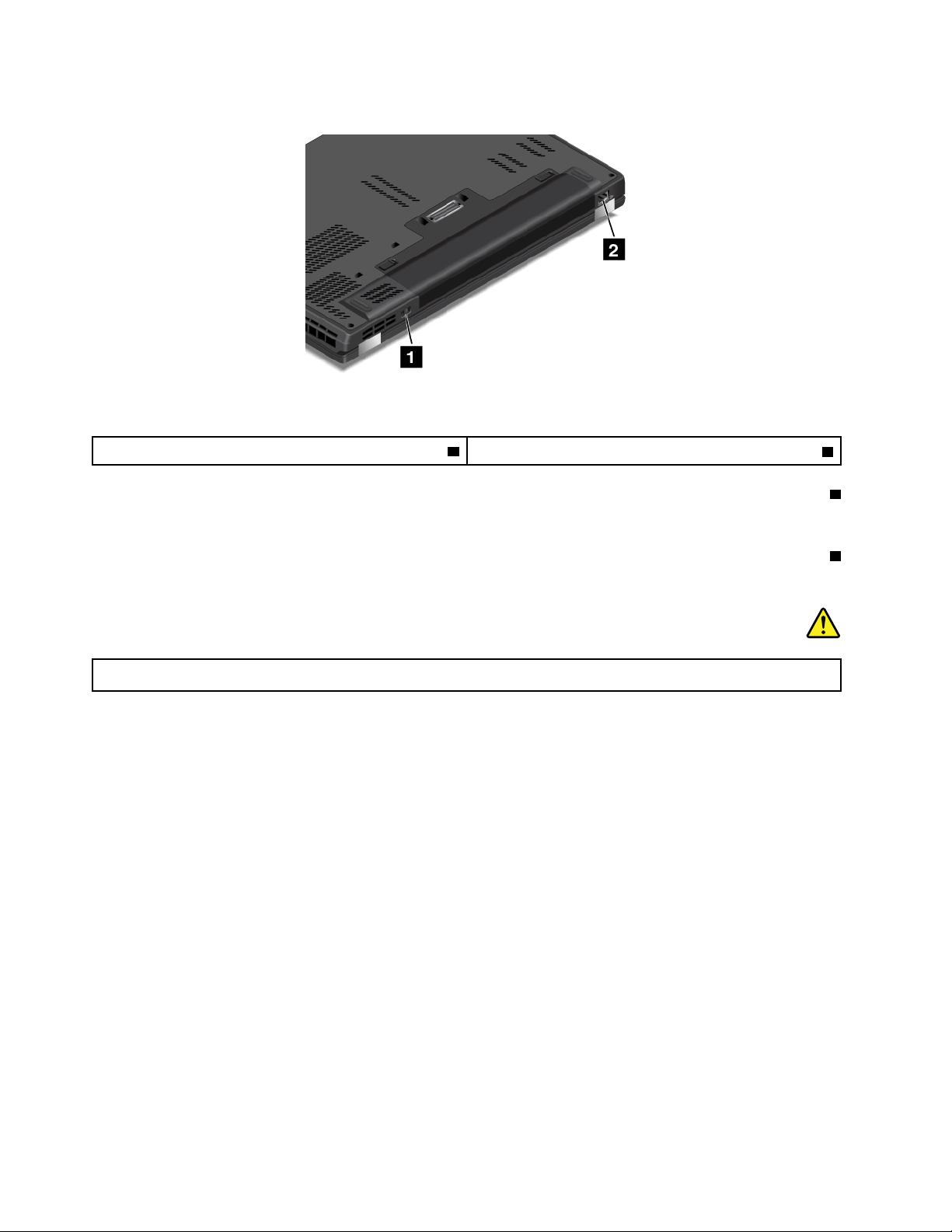
ﻣﺸﮭﺪﻟﻠﺠﺎﻧﺐاﻟﺨﻠﻔﻲ
اﻟﺸﻜﻞ٥.ﻣﺸﮭﺪﻟﻠﺠﺎﻧﺐاﻟﺨﻠﻔﻲ
2ﻣﻮﺻﻞEthernet
1ﻣﻮﺻﻞاﻟﻄﺎﻗﺔ
1ﻣﻮﺻﻞاﻟﻄﺎﻗﺔ
ﻗﻢﺑﺘﻮﺻﯿﻞﻣﺤﻮلﻃﺎﻗﺔاﻟﺘﯿﺎراﻟﻤﺘﺮددﺑﻤﻮﺻﻞاﻟﻄﺎﻗﺔﻟﺘﺰوﯾﺪاﻟﻜﻤﺒﯿﻮﺗﺮﺑﻄﺎﻗﺔاﻟﺘﯿﺎراﻟﻤﺘﺮددوﺷﺤﻦاﻟﺒﻄﺎرﯾﺔ.
2ﻣﻮﺻﻞEthernet
ﻗﻢﺑﺘﻮﺻﯿﻞاﻟﻜﻤﺒﯿﻮﺗﺮﺑﺸﺒﻜﺔﻣﺤﻠﯿﺔ)LAN(ﺑﺎﺳﺘﺨﺪامﻣﻮﺻﻞEthernet.
ﺧﻄﺮ
ﻟﺘﺠﻨﺐﻣﺨﺎﻃﺮﺣﺪوثﺻﺪﻣﺎتﻛﮭﺮﺑﺎﺋﯿﺔ،ﻻﺗﻘﻢﺑﺘﻮﺻﯿﻞﻛﺎﺑﻞاﻟﮭﺎﺗﻒﺑﻤﻮﺻﻞEthernet.ﯾﻤﻜﻨﻚﺗﻮﺻﯿﻞﻛﺎﺑﻞEthernetﻓﻘﻂﺑﮭﺬااﻟﻤﻮﺻﻞ.
ﯾﻮﺟﺪﻣﺆﺷﺮانﻟﻤﻮﺻﻞEthernetﯾﻮﺿﺤﺎنﺣﺎﻟﺔاﺗﺼﺎلاﻟﺸﺒﻜﺔ.ﻋﻨﺪﻣﺎﯾﻜﻮنﻟﻮناﻟﻤﺆﺷﺮاﻟﻤﻮﺟﻮدﻓﻲاﻟﺮﻛﻦاﻟﻌﻠﻮياﻷﯾﺴﺮأﺧﻀﺮﺛﺎﺑﺘًﺎ،ﯾﺸﯿﺮذﻟﻚإﻟﻰأن
اﻟﻜﻤﺒﯿﻮﺗﺮﻣﺘﺼﻞﺑﺸﺒﻜﺔLANﻣﻊﺗﻮﻓﺮﺟﻠﺴﺔﻋﻤﻞﻋﺒﺮاﻟﺸﺒﻜﺔ.ﻋﻨﺪﻣﺎﯾﻮﻣﺾاﻟﻤﺆﺷﺮاﻟﻤﻮﺟﻮدﻓﻲاﻟﺮﻛﻦاﻟﻌﻠﻮياﻷﯾﻤﻦﺑﺎﻟﻠﻮناﻷﺻﻔﺮ،ﯾﺸﯿﺮذﻟﻚإﻟﻰ
إﺟﺮاﺀﻋﻤﻠﯿﺔﻧﻘﻞﻟﻠﺒﯿﺎﻧﺎت.
ﻣﻼﺣﻈﺔ:ﻓﻲﺣﺎﻟﺔﺗﻮﺻﯿﻞاﻟﻜﻤﺒﯿﻮﺗﺮﺑﻤﺤﻄﺔإرﺳﺎﺀ،اﺳﺘﺨﺪمﻣﻮﺻﻞEthernetاﻟﻤﻮﺟﻮدﺑﻤﺤﻄﺔاﻹرﺳﺎﺀ،ﻻاﻟﻤﻮﺟﻮدﺑﺎﻟﻜﻤﺒﯿﻮﺗﺮ،ﻟﻼﺗﺼﺎلﺑﺸﺒﻜﺔLAN.
٦
دﻟﯿﻞاﻟﻤﺴﺘﺨﺪم
Page 23
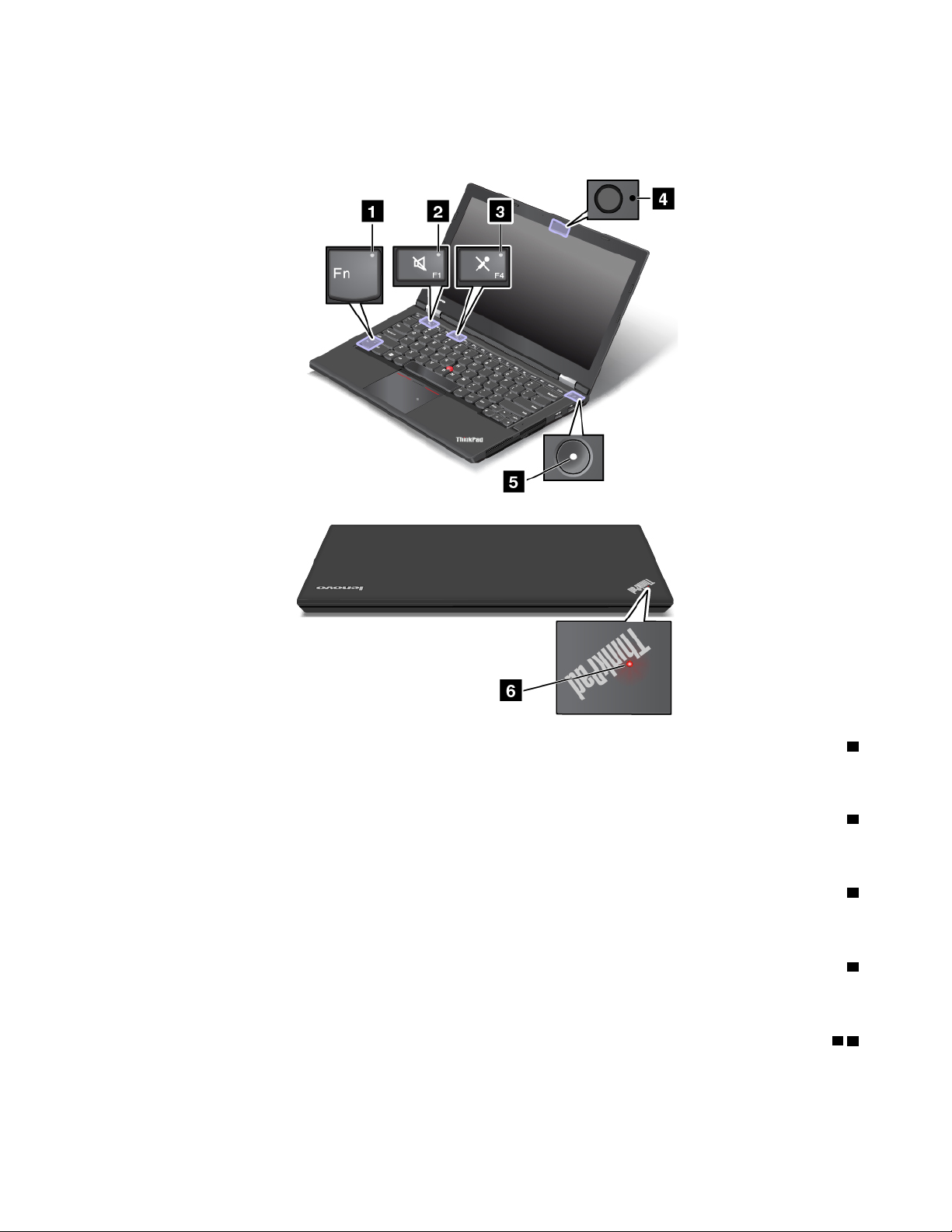
ﻣﺆﺷﺮاتاﻟﺤﺎﻟﺔ
ﺗﻮﺿﺢﻣﺆﺷﺮاتاﻟﺤﺎﻟﺔﻣﺎھﯿﺔﺣﺎﻟﺔاﻟﻜﻤﺒﯿﻮﺗﺮاﻟﺨﺎصﺑﻚﻓﻲاﻟﻮﻗﺖاﻟﺤﺎﻟﻲ.
1ﻣﺆﺷﺮFn Lock
ﯾﻮﺿﺢﻣﺆﺷﺮFn LockﺣﺎﻟﺔوﻇﯿﻔﺔFn Lock.ﻟﻤﺰﯾﺪﻣﻦاﻟﻤﻌﻠﻮﻣﺎت،اﻧﻈﺮ"اﻟﻤﻔﺎﺗﯿﺢاﻟﺨﺎﺻﺔ"ﻋﻠﻰاﻟﺼﻔﺤﺔ١٨.
2ﻣﺆﺷﺮﻛﺘﻢﺻﻮتاﻟﺴﻤﺎﻋﺎت
ﻋﻨﺪﻣﺎﯾﻜﻮنﻣﺆﺷﺮﻛﺘﻢﺻﻮتاﻟﺴﻤﺎﻋﺎتﻣﻀﺎﺀً،ﯾﻜﻮنﺻﻮتاﻟﺴﻤﺎﻋﺎتﻣﻜﺘﻮﻣًﺎ.
3ﻣﺆﺷﺮﻛﺘﻢﺻﻮتاﻟﻤﯿﻜﺮوﻓﻮن
ﻋﻨﺪﻣﺎﯾﻜﻮنﻣﺆﺷﺮﻛﺘﻢﺻﻮتاﻟﻤﯿﻜﺮوﻓﻮﻧﺎتﻣﻀﺎﺀً،ﯾﻜﻮنﺻﻮتاﻟﻤﯿﻜﺮوﻓﻮﻧﺎتﻣﻜﺘﻮﻣًﺎ.
4ﻣﺆﺷﺮﺣﺎﻟﺔاﻟﻜﺎﻣﯿﺮا
ﻋﻨﺪﻣﺎﯾﻜﻮنﻣﺆﺷﺮﺣﺎﻟﺔاﻟﻜﺎﻣﯿﺮاﻣﻀﺎﺀً،ﺗﻜﻮناﻟﻜﺎﻣﯿﺮاﻗﯿﺪاﻻﺳﺘﺨﺪام.
56ﻣﺆﺷﺮاتﺣﺎﻟﺔاﻟﻨﻈﺎم
ﯾﻮﺿﺢاﻟﻤﺆﺷﺮاﻟﻤﻮﺟﻮدﻓﻲﺷﻌﺎرThinkPadواﻟﻤﺆﺷﺮاﻟﻤﻮﺟﻮدﻓﻲوﺳﻂزراﻟﻄﺎﻗﺔﺣﺎﻟﺔﻧﻈﺎماﻟﻜﻤﺒﯿﻮﺗﺮ.
•وﻣﯿﺾﺛﻼثﻣﺮات:اﻟﻜﻤﺒﯿﻮﺗﺮﻣﻮﺻﻞﺑﺎﻟﻄﺎﻗﺔﻋﻨﺪﺑﺪﺀاﻟﺘﺸﻐﯿﻞ.
اﻟﻤﻠﺤﻖ١.ﻧﻈﺮةﻋﺎﻣﺔﻋﻠﻰاﻟﻤﻨﺘﺞ٧
Page 24
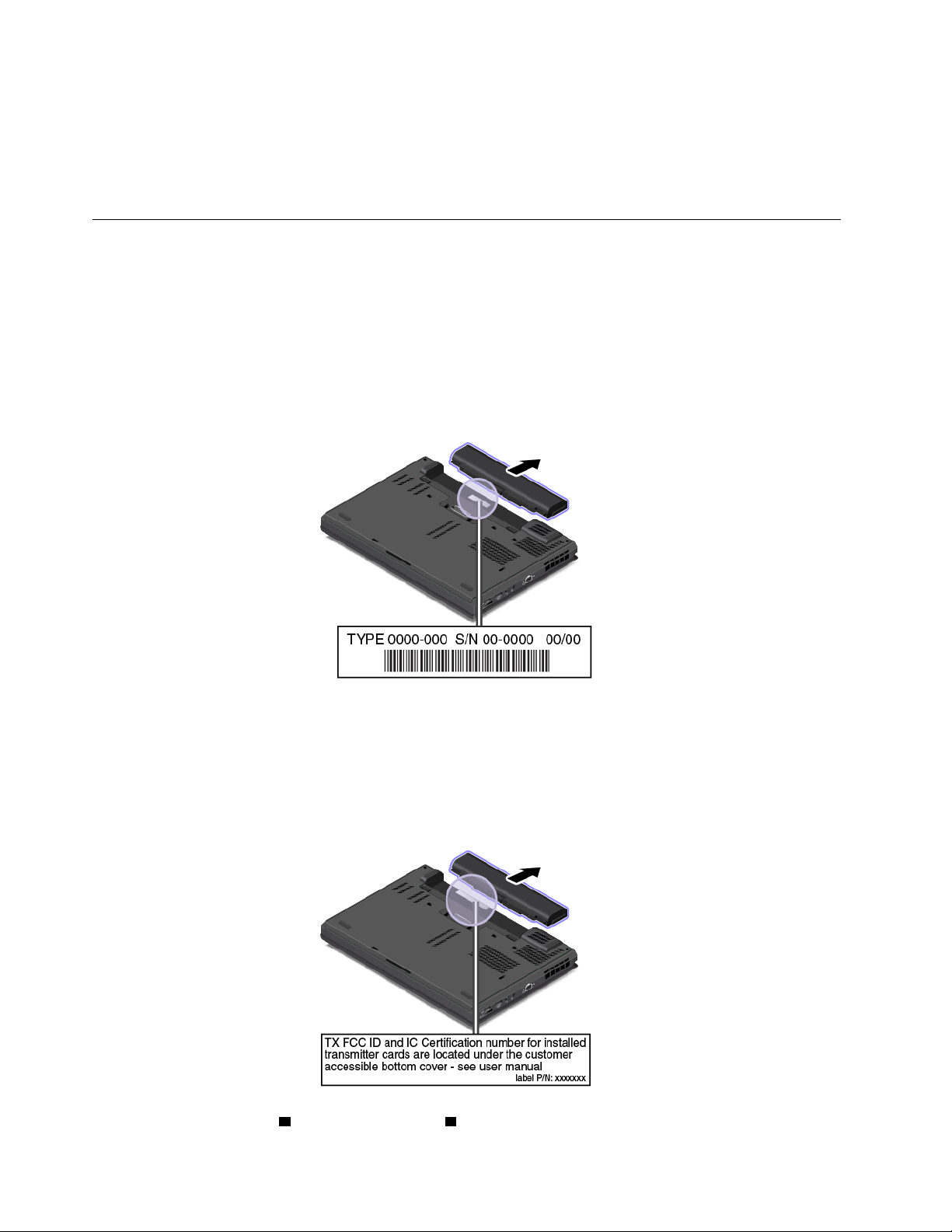
•ﻣﻀﺎﺀ:اﻟﻜﻤﺒﯿﻮﺗﺮﻗﯿﺪاﻟﺘﺸﻐﯿﻞ)ﻓﻲاﻟﻮﺿﻊاﻟﻌﺎدي(.
•وﻣﯿﺾﺳﺮﯾﻊ:اﻟﻜﻤﺒﯿﻮﺗﺮﯾﺪﺧﻞﻓﻲوﺿﻊاﻟﺴﻜﻮنأواﻹﺳﺒﺎت.
•وﻣﯿﺾﺑﻄﻲء:اﻟﻜﻤﺒﯿﻮﺗﺮﻓﻲوﺿﻊاﻟﺴﻜﻮن.
•ﻣﻨﻄﻔﺊ:اﻟﻜﻤﺒﯿﻮﺗﺮﻗﯿﺪإﯾﻘﺎفاﻟﺘﺸﻐﯿﻞأوﻓﻲوﺿﻊاﻹﺳﺒﺎت.
ﺗﺤﺪﯾﺪﻣﻜﺎنﻣﻌﻠﻮﻣﺎتاﻟﻤﻨﺘﺞاﻟﻤﮭﻤﺔ
ﯾﻮﻓﺮھﺬااﻟﻘﺴﻢﻣﻌﻠﻮﻣﺎتﻟﻤﺴﺎﻋﺪﺗﻚﻓﻲاﻟﻌﺜﻮرﻋﻠﻰﻣﻠﺼﻖﻧﻮعاﻟﺠﮭﺎزوﻃﺮازه،وﻣﻠﺼﻖﻣﻌﺮّفFCCوﺷﮭﺎدةIC،وﻣﻠﺼﻖﺷﮭﺎدةﻣﺼﺎدﻗﺔWindows،
وﻣﻠﺼﻖﻣﻨﺘﺠﺎتMicrosoftاﻷﺻﻠﯿﺔ.
ﻣﻌﻠﻮﻣﺎتﻋﻦﻧﻮعاﻟﺠﮭﺎزوﻃﺮازه
إناﻟﮭﺪفﻣﻦﻣﻠﺼﻖﻧﻮعاﻟﺠﮭﺎزوﻃﺮازهھﻮﺗﻌﺮﯾﻒاﻟﻜﻤﺒﯿﻮﺗﺮ.ﻋﻨﺪاﻻﺗﺼﺎلﺑﺸﺮﻛﺔLenovoﻟﻄﻠﺐاﻟﻤﺴﺎﻋﺪة،ﺗﻌﻤﻞﻣﻌﻠﻮﻣﺎتﻧﻮعاﻟﺠﮭﺎزوﻃﺮازهﻋﻠﻰ
ﻣﺴﺎﻋﺪةﻓﻨﻲاﻟﺪﻋﻢﻓﻲﺗﻌﺮﯾﻒاﻟﻜﻤﺒﯿﻮﺗﺮوﺑﺎﻟﺘﺎﻟﻲﺗﻮﻓﯿﺮﺧﺪﻣﺎتأﺳﺮع.
ﯾﻮﺿﺢاﻟﺸﻜﻞاﻟﺘﺎﻟﻲﻣﻮﻗﻊاﻟﻤﻠﺼﻖاﻟﺬيﯾﻮﺿﺢﻧﻮعاﻟﻜﻤﺒﯿﻮﺗﺮوﻃﺮازهﻋﻠﻰاﻟﺠﮭﺎز:
ﻣﻌﻠﻮﻣﺎتﻋﻦﻣﻌﺮفFCCوﺷﮭﺎدةIC
ﻻﯾﻮﺟﺪﻣﻌﺮفFCCأورﻗﻢﺷﮭﺎدةICﻟﺒﻄﺎﻗﺎتاﻻﺗﺼﺎﻻتاﻟﻼﺳﻠﻜﯿﺔاﻟﻤﻮﺿﺤﺔﻋﻠﻰﺣﺎوﯾﺔاﻟﻜﻤﺒﯿﻮﺗﺮ.ﯾﻮﺟﺪﻣﻠﺼﻖﻣﻌﺮفFCCورﻗﻢﺷﮭﺎدةICﻋﻠﻰ
اﻟﺒﻄﺎﻗﺔاﻟﻤﺮﻛﺒﺔﻓﻲﻓﺘﺤﺔﺑﻄﺎﻗﺔاﻻﺗﺼﺎﻻتاﻟﻼﺳﻠﻜﯿﺔاﻟﺨﺎﺻﺔﺑﺎﻟﻜﻤﺒﯿﻮﺗﺮ.ﺗﻮﻓﺮLenovoﻣﻌﻠﻮﻣﺎتﺣﻮلﻣﻜﺎنﻣﻠﺼﻖﻣﻌﺮفFCCورﻗﻢﺷﮭﺎدةICﻋﻠﻰ
ﻣﺠﻤﻮﻋﺔاﻟﻐﻄﺎﺀاﻟﺨﻠﻔﻲﻟﻠﻜﻤﺒﯿﻮﺗﺮ.
ﯾﻮﺿﺢاﻟﺸﻜﻞاﻟﺘﺎﻟﻲﻣﻌﻠﻮﻣﺎتﺣﻮلأﻣﺎﻛﻦﻣﻠﺼﻘﺎتﻣﻌﺮفFCCورﻗﻢﺷﮭﺎدةIC.
ﺗﻮﺟﺪﻣﻠﺼﻘﺎتﻣﻌﺮفFCCورﻗﻢﺷﮭﺎدةICﻋﻠﻰﺑﻄﺎﻗﺔﺷﺒﻜﺔLANاﻟﻼﺳﻠﻜﯿﺔ1وﺑﻄﺎﻗﺔﺷﺒﻜﺔWANاﻟﻼﺳﻠﻜﯿﺔ2اﻟﻤﺮﻛﺒﺘﯿﻦﺑﺎﻟﻜﻤﺒﯿﻮﺗﺮ.
٨
دﻟﯿﻞاﻟﻤﺴﺘﺨﺪم
Page 25
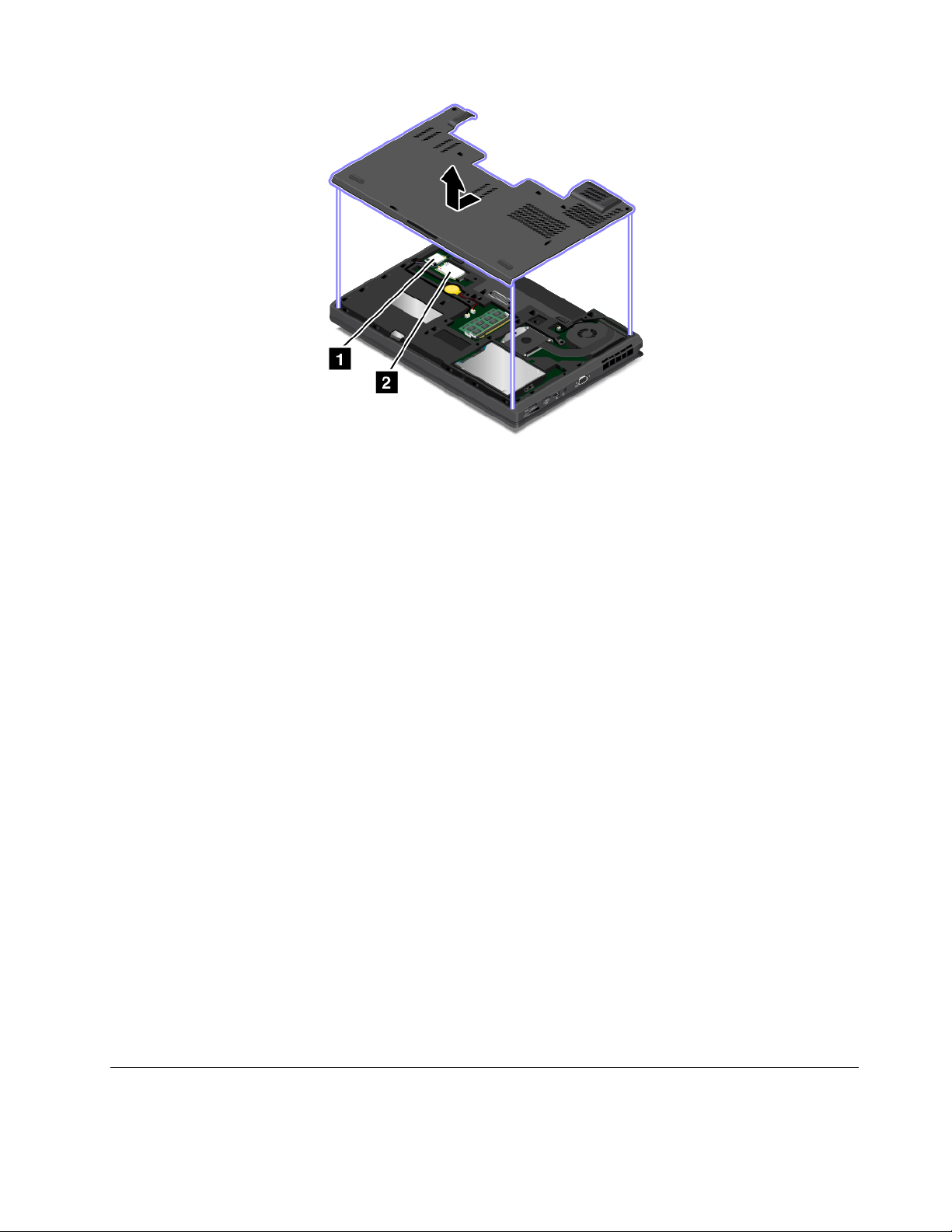
ﻣﻼﺣﻈﺔ:ﻻﺗﺴﺘﺨﺪمﺳﻮىﺑﻄﺎﻗﺎتاﻻﺗﺼﺎﻻتاﻟﻼﺳﻠﻜﯿﺔاﻟﻤﻌﺘﻤﺪةﻣﻦLenovoﻟﻼﺳﺘﺨﺪامﻣﻊاﻟﻜﻤﺒﯿﻮﺗﺮ.ﻓﻲﺣﺎﻟﺔﺗﺮﻛﯿﺐﺑﻄﺎﻗﺔاﺗﺼﺎﻻتﻻﺳﻠﻜﯿﺔﻏﯿﺮﻣﻌﺘﻤﺪة
ﻟﻼﺳﺘﺨﺪامﺑﺎﻟﻜﻤﺒﯿﻮﺗﺮﻟﺪﯾﻚ،ﯾﺘﻢﻋﺮضرﺳﺎﻟﺔﺧﻄﺄوﯾُﺼﺪراﻟﻜﻤﺒﯿﻮﺗﺮإﺷﺎرةﺻﻮﺗﯿﺔﻋﻨﺪﺗﺸﻐﯿﻠﮫ.
ﻣﻠﺼﻘﺎتﻷﻧﻈﻤﺔاﻟﺘﺸﻐﯿﻞWindows
ﺷﮭﺎدةأﺻﺎﻟﺔﻧﻈﺎماﻟﺘﺸﻐﯿﻞWindows 7:ﺗﺄﺗﻲﻃُﺮزاﻟﻜﻤﺒﯿﻮﺗﺮاﻟﺘﻲﺗﻢﺗﺜﺒﯿﺖﻧﻈﺎماﻟﺘﺸﻐﯿﻞWindows 7ﺑﺸﻜﻞﻣﺴﺒﻖﻋﻠﯿﮭﺎﻣﻊﻣﻠﺼﻖﺷﮭﺎدةأﺻﺎﻟﺔ
ﻣﺜﺒّﺖﻋﻠﻰﻏﻄﺎﺀاﻟﻜﻤﺒﯿﻮﺗﺮأوداﺧﻞﺣﺠﺮةاﻟﺒﻄﺎرﯾﺔ.ﺗﺸﯿﺮﺷﮭﺎدةاﻷﺻﺎﻟﺔإﻟﻰأناﻟﻜﻤﺒﯿﻮﺗﺮﻣﺮﺧﺺﻟﻤﻨﺘﺞWindows 7وﻗﺪﺗﻢﺗﺜﺒﯿﺖإﺻﺪارأﺻﻠﻲﻣﻦ
ﻧﻈﺎماﻟﺘﺸﻐﯿﻞWindows 7ﻋﻠﯿﮫ.ﻓﻲﺑﻌﺾاﻟﺤﺎﻻت،ﻗﺪﯾﻜﻮنأﺣﺪإﺻﺪاراتWindowsاﻟﺴﺎﺑﻘﺔﻣﺜﺒﺘًﺎﺑﺸﻜﻞﻣﺴﺒﻖﺑﻤﻮﺟﺐﺷﺮوطﺣﻘﻮقاﻟﺮﺟﻮعإﻟﻰ
اﻹﺻﺪاراﻷﻗﺪمﻟﺘﺮﺧﯿﺺWindows 7 Professional.ﯾﻜﻮنإﺻﺪارﻧﻈﺎمﺗﺸﻐﯿﻞWindows 7اﻟﻤﺮﺧﺺﻟﻠﻜﻤﺒﯿﻮﺗﺮوﻣﻔﺘﺎحاﻟﻤﻨﺘﺞﻣﻄﺒﻮﻋﯿﻦﻋﻠﻰ
ﻣﻠﺼﻖﺷﮭﺎدةاﻷﺻﺎﻟﺔ.ﯾُﻌﺪﻣﻔﺘﺎحاﻟﻤﻨﺘﺞﺿﺮورﯾًﺎﻋﻨﺪﻣﺎﺗﺤﺘﺎجإﻟﻰإﻋﺎدةﺗﺜﺒﯿﺖﻧﻈﺎماﻟﺘﺸﻐﯿﻞWindows 7ﻣﻦﻣﺼﺪرآﺧﺮﻏﯿﺮﻣﺠﻤﻮﻋﺔأﻗﺮاصاﺳﺘﺮداد
اﻟﻤﻨﺘﺞﻣﻦLenovo.
ﺑﻄﺎﻗﺔﻣﻨﺘﺠﺎتMicrosoftاﻷﺻﻠﯿﺔﻷﻧﻈﻤﺔاﻟﺘﺸﻐﯿﻞWindows 8أوWindows 8.1أوWindows 10:ﺑﺤﺴﺐاﻟﻤﻮﻗﻊاﻟﺠﻐﺮاﻓﻲاﻟﺬيﺗﺘﻮاﺟﺪﻓﯿﮫ،
وﺗﺎرﯾﺦﺗﺼﻨﯿﻊاﻟﻜﻤﺒﯿﻮﺗﺮ،وإﺻﺪارWindows 8أوWindows 8.1أوWindows 10اﻟﻤﺜﺒﺖﻣﺴﺒﻘًﺎ،ﻗﺪﺗﻜﻮنﺑﻄﺎﻗﺔﻣﻨﺘﺠﺎتMicrosoftاﻷﺻﻠﯿﺔ
ﻣﺜﺒﺘﺔﻋﻠﻰﻏﻄﺎﺀاﻟﻜﻤﺒﯿﻮﺗﺮ.راﺟﻊhttp://www.microsoft.com/en-us/howtotell/Hardware.aspxﻟﻠﺤﺼﻮلﻋﻠﻰأﺷﻜﺎلﺗﻮﺿﯿﺤﯿﺔﻟﻤﺨﺘﻠﻒ
ﺑﻄﺎﻗﺎتﻣﻨﺘﺠﺎتMicrosoftاﻷﺻﻠﯿﺔ.
•ﻓﻲﺟﻤﮭﻮرﯾﺔاﻟﺼﯿﻦاﻟﺸﻌﺒﯿﺔ،ﻣﻦاﻟﻀﺮوريﺗﺜﺒﯿﺖﻣﻠﺼﻖﻣﻨﺘﺠﺎتMicrosoftاﻷﺻﻠﯿﺔﻋﻠﻰﻛﻞﻃُﺮزاﻟﻜﻤﺒﯿﻮﺗﺮاﻟﺘﻲﯾﺘﻢﺗﺜﺒﯿﺖﻋﻠﯿﮭﺎأيإﺻﺪارﻣﻦ
Windows 8أوWindows 8.1أوWindows 10ﺑﺸﻜﻞﻣﺴﺒﻖ.
•ﻓﻲاﻟﺒﻠﺪانواﻟﻤﻨﺎﻃﻖاﻷﺧﺮى،ﻣﻦاﻟﻀﺮوريﺗﺜﺒﯿﺖﻣﻠﺼﻖﻣﻨﺘﺠﺎتMicrosoftاﻷﺻﻠﯿﺔﻓﻘﻂﻋﻠﻰﻃُﺮزاﻟﻜﻤﺒﯿﻮﺗﺮاﻟﻤﺮﺧﺼﺔﻷﻧﻈﻤﺔاﻟﺘﺸﻐﯿﻞ
Windows 8 ProأوWindows 8.1 ProأوWindows 10 Pro.
ﻻﯾﺸﯿﺮﻏﯿﺎبﺑﻄﺎﻗﺔﻣﻨﺘﺠﺎتMicrosoftاﻷﺻﻠﯿﺔإﻟﻰأناﻹﺻﺪاراﻟﻤﺜﺒﺖﻣﺴﺒﻘًﺎﻣﻦﻧﻈﺎماﻟﺘﺸﻐﯿﻞWindowsﻏﯿﺮأﺻﻠﻲ.ﻟﻠﺤﺼﻮلﻋﻠﻰاﻟﺘﻔﺎﺻﯿﻞﺣﻮل
ﻛﯿﻔﯿﺔﻣﻌﺮﻓﺔﻣﺎإذاﻛﺎنﻣﻨﺘﺞWindowsاﻟﻤﺜﺒﺖﻣﺴﺒﻘًﺎھﻮﻣﻨﺘﺞأﺻﻠﻲ،ﯾﻤﻜﻨﻚاﻟﺮﺟﻮعإﻟﻰاﻟﻤﻌﻠﻮﻣﺎتاﻟﺘﻲوﻓﺮﺗﮭﺎMicrosoftﻋﻠﻰاﻟﻤﻮﻗﻊhttp://www.
microsoft.com/en-us/howtotell/default.aspx.
ﺑﺨﻼفﻣﻨﺘﺠﺎتWindows 7،ﻻﺗﻮﺟﺪأيﻣﺆﺷﺮاتﺧﺎرﺟﯿﺔﻣﺮﺋﯿﺔﺗﺪلﻋﻠﻰﻣﻌﺮفاﻟﻤﻨﺘﺞأوإﺻﺪارWindowsاﻟﺬيﺗﻢﺗﺮﺧﯿﺼﮫﻟﻠﻜﻤﺒﯿﻮﺗﺮ.ﺑﺪﻻً،ﻣﻦ
ذﻟﻚﯾﺘﻢﺗﺴﺠﯿﻞﻣﻌﺮفاﻟﻤﻨﺘﺞﻓﻲاﻟﺒﺮاﻣﺞاﻟﺜﺎﺑﺘﺔﻟﻠﻜﻤﺒﯿﻮﺗﺮ.ﻛﻠﻤﺎﺗﻢﺗﺜﺒﯿﺖﻣﻨﺘﺞﻧﻈﺎماﻟﺘﺸﻐﯿﻞWindows 8أوWindows 8.1أوWindows 10،ﯾﺘﺤﻘﻖ
ﺑﺮﻧﺎﻣﺞاﻟﺘﺜﺒﯿﺖﻣﻦاﻟﺒﺮاﻣﺞاﻟﺜﺎﺑﺘﺔﻟﻠﻜﻤﺒﯿﻮﺗﺮﺑﺤﺜًﺎﻋﻦﻣﻌﺮفﻣﻨﺘﺞﺻﺎﻟﺢوﻣﻄﺎﺑﻖﻹﻛﻤﺎلﻋﻤﻠﯿﺔاﻟﺘﻨﺸﯿﻂ.
ﻓﻲﺑﻌﺾاﻟﺤﺎﻻت،ﻗﺪﯾﻜﻮنأﺣﺪإﺻﺪاراتWindowsاﻟﺴﺎﺑﻘﺔﻣﺜﺒﺘًﺎﺑﺸﻜﻞﻣﺴﺒﻖﺑﻤﻮﺟﺐﺷﺮوطﺣﻘﻮقاﻟﺮﺟﻮعإﻟﻰاﻹﺻﺪاراﻷﻗﺪمﻟﺘﺮﺧﯿﺺWindows
8 ProأوWindows 8.1 ProأوWindows 10 Pro
اﻟﺨﺼﺎﺋﺺ
ﯾﻮﻓﺮھﺬااﻟﻤﻮﺿﻮعﻣﻌﻠﻮﻣﺎتﻋﻦﻣﯿﺰاتاﻟﻜﻤﺒﯿﻮﺗﺮ.
اﻟﻤﻠﺤﻖ١.ﻧﻈﺮةﻋﺎﻣﺔﻋﻠﻰاﻟﻤﻨﺘﺞ٩
Page 26
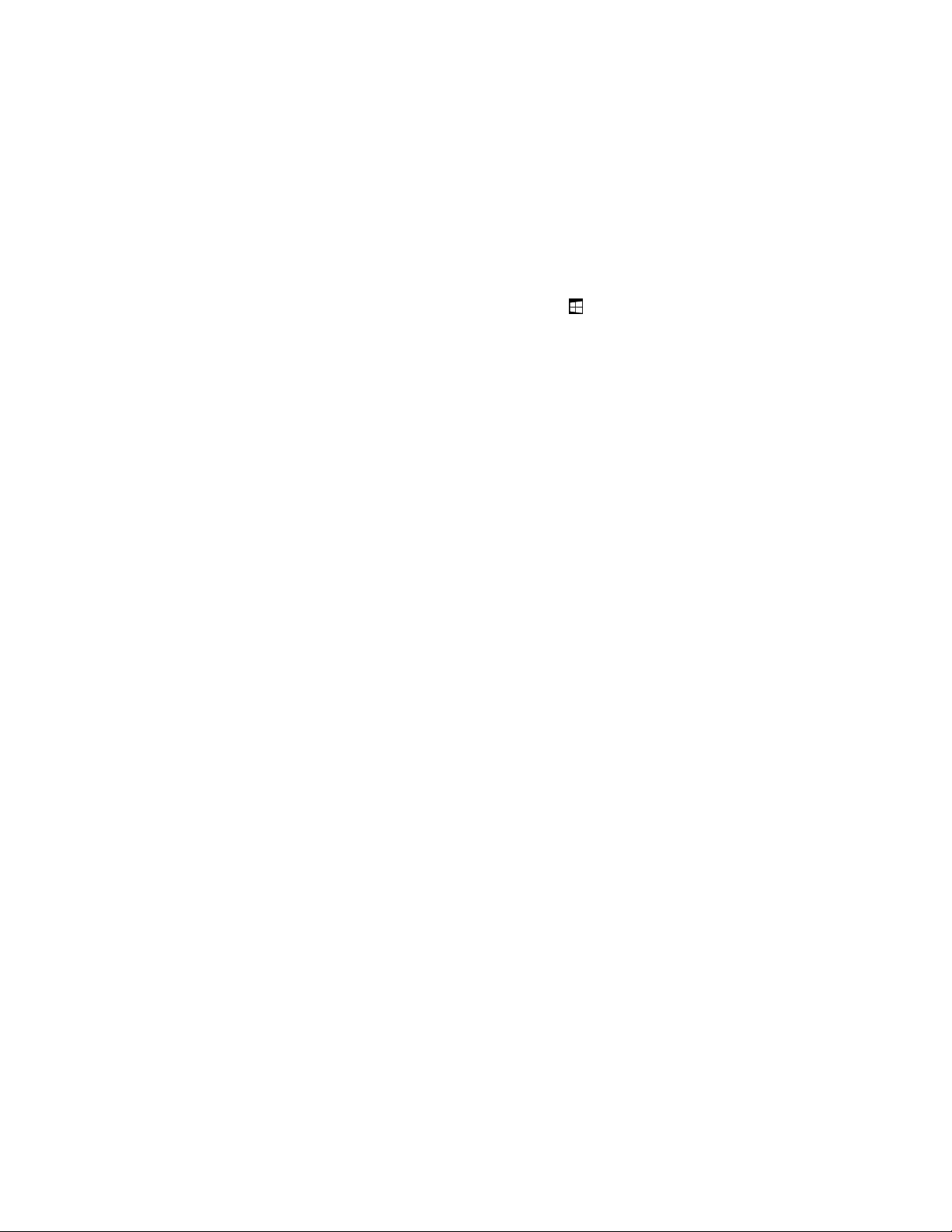
اﻟﻤﺸﻐﻞاﻟﺪﻗﯿﻖ
•ﻟﻌﺮضﻣﻌﻠﻮﻣﺎتاﻟﻤﻌﺎﻟﺞاﻟﺪﻗﯿﻖاﻟﺨﺎصﺑﺎﻟﻜﻤﺒﯿﻮﺗﺮ،ﻗﻢﺑﻤﺎﯾﻠﻲ:
–ﺑﺎﻟﻨﺴﺒﺔإﻟﻰﻧﻈﺎماﻟﺘﺸﻐﯿﻞWindows 7:اﻓﺘﺢﻗﺎﺋﻤﺔ"اﺑﺪأ"،واﻧﻘﺮﺑﺰراﻟﻤﺎوساﻷﯾﻤﻦﻓﻮقاﻟﻜﻤﺒﯿﻮﺗﺮ،ﺛﻢاﻧﻘﺮﻓﻮقﺧﺼﺎﺋﺺ.
–ﺑﺎﻟﻨﺴﺒﺔإﻟﻰﻧﻈﺎماﻟﺘﺸﻐﯿﻞWindows 8وWindows 8.1:اذھﺐإﻟﻰﺷﺎﺷﺔﺳﻄﺢاﻟﻤﻜﺘﺐﺛﻢﺣﺮّكاﻟﻤﺆﺷﺮإﻟﻰاﻟﺮﻛﻦاﻟﻌﻠﻮياﻷﯾﻤﻦأواﻟﺴﻔﻠﻲ
اﻷﯾﻤﻦﻣﻦاﻟﺸﺎﺷﺔﻟﻌﺮضاﻟﺮﻣﻮز.ﺛﻢاﻧﻘﺮﻓﻮقإﻋﺪادات!!ﻣﻌﻠﻮﻣﺎتاﻟﻜﻤﺒﯿﻮﺗﺮ.
–ﺑﺎﻟﻨﺴﺒﺔإﻟﻰﻧﻈﺎماﻟﺘﺸﻐﯿﻞWindows 10:اﺧﺘﺮواﺣﺪًاﻣﻤﺎﯾﻠﻲ:
–اﻓﺘﺢﻗﺎﺋﻤﺔ"اﺑﺪأ"،ﺛﻢاﻧﻘﺮﻓﻮقإﻋﺪادات.إذاﻟﻢﺗﻈﮭﺮإﻋﺪادات،ﻓﺎﻧﻘﺮﻓﻮقﺟﻤﯿﻊاﻟﺘﻄﺒﯿﻘﺎتﻟﻌﺮضﻛﺎﻓﺔاﻟﺒﺮاﻣﺞ،ﺛﻢاﻧﻘﺮﻓﻮقإﻋﺪادات!!اﻟﻨﻈﺎم
!!ﺣﻮل.
.ﺑﻌﺪذﻟﻚ،ﺣﺪداﻟﻨﻈﺎم.
–اﻧﻘﺮﺑﺰراﻟﻤﺎوساﻷﯾﻤﻦﻓﻮقاﻟﺰر"اﺑﺪأ"
اﻟﺬاﻛﺮة
•ذاﻛﺮةوﺻﻮلﻋﺸﻮاﺋﻲﺛﻼﺛﯿﺔدﯾﻨﺎﻣﯿﻜﯿﺔﻣﺘﺰاﻣﻨﺔﻣﻨﺨﻔﻀﺔاﻟﺠﮭﺪاﻟﻜﮭﺮﺑﻲﺑﻀﻌﻒﻣﻌﺪلﻧﻘﻞاﻟﺒﯿﺎﻧﺎت(DDR3 LV SDRAM)
وﺣﺪةاﻟﺘﺨﺰﯾﻦ
ﺑﺤﺴﺐاﻟﻄﺮاز:
•ﻣﺤﺮكأﻗﺮاصﺛﺎﺑﺘﺔﻣﻘﺎس2.5ﺑﻮﺻﺔ،ﺑﺎرﺗﻔﺎع9.5ﻣﻢ
•ﻣﺤﺮكأﻗﺮاصﺛﺎﺑﺘﺔﻣﻘﺎس2.5ﺑﻮﺻﺔ،ﺑﺎرﺗﻔﺎع7ﻣﻢ
•ﻣﺤﺮكأﻗﺮاصذوﺣﺎﻟﺔﺻﻠﺒﺔﻣﻘﺎس2.5ﺑﻮﺻﺔﺑﺎرﺗﻔﺎع7ﻣﻢ
•ﻣﺤﺮكأﻗﺮاصM.2ذوﺣﺎﻟﺔﺻﻠﺒﺔﻟﻠﺘﺨﺰﯾﻦاﻟﻤﺆﻗﺖﻓﻘﻂ
اﻟﻌﺮض
•ﺷﺎﺷﺔﻣﻠﻮﻧﺔﺑﺘﻘﻨﯿﺔاﻟﻤﻘﺎوﻣﺎتذاتاﻟﻄﺒﻘﺎتاﻟﻔﯿﻠﻤﯿﺔاﻟﺮﻓﯿﻌﺔ)TFT(
•ﺣﺠﻢاﻟﺸﺎﺷﺔ:355.6ﻣﻢ)14ﺑﻮﺻﺔ(
•دﻗﺔاﻟﺸﺎﺷﺔ:1920×1080،أو1600×900،أو1360×768
•اﻟﺘﺤﻜﻢﻓﻲﺷﺪةاﻹﺿﺎﺀة
•ﻛﺎﻣﯿﺮا)ﻓﻲﺑﻌﺾاﻟﻄﺮز(
•اﻟﻤﯿﻜﺮوﻓﻮﻧﺎت
ﻟﻮﺣﺔاﻟﻤﻔﺎﺗﯿﺢ
•ﻟﻮﺣﺔﻣﻔﺎﺗﯿﺢﺑﺴﺘﺔﺻﻔﻮفأوﻟﻮﺣﺔﻣﻔﺎﺗﯿﺢﻣﺰودةﺑﺈﺿﺎﺀةﺧﻠﻔﯿﺔﺑﺴﺘﺔﺻﻔﻮف)ﺑﺤﺴﺐاﻟﻄﺮاز(
•اﻟﻤﻔﺎﺗﯿﺢاﻟﻮﻇﯿﻔﯿﺔ
•ﺟﮭﺎزﺗﺄﺷﯿﺮThinkPad
واﺟﮭﺔاﻟﺘﻌﺎﻣﻞ
•ﻗﺎرئﺑﻄﺎﻗﺎتاﻟﻮﺳﺎﺋﻂ4×1
•ﻣﻮﺻﻞﺻﻮت
•ﻣﻮﺻﻞAlways-on USB
•ﻣﻮﺻﻞﻣﺤﻄﺔاﻹرﺳﺎﺀ
•ﻣﻮﺻﻞEthernet
•ﻣﻮﺻﻞMini DisplayPort
•ﻓﺘﺤﺔSerial Ultrabay Enhanced
•ﻗﺎرئاﻟﺒﻄﺎﻗﺎتاﻟﺬﻛﯿﺔ)ﻓﻲﺑﻌﺾاﻟﻄﺮز(
١٠
دﻟﯿﻞاﻟﻤﺴﺘﺨﺪم
Page 27
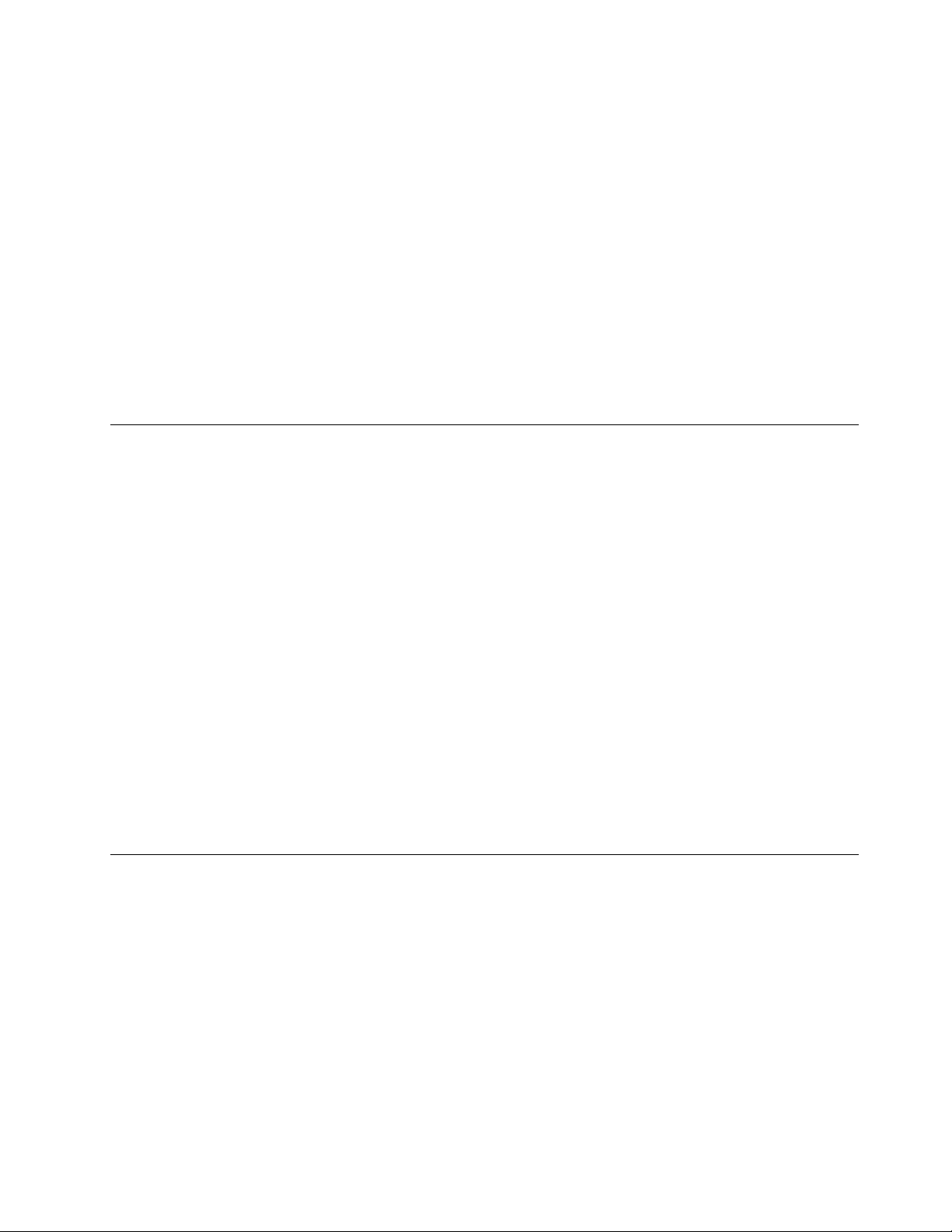
•ﻣﻮﺻﻞUSB 2.0
•ﻣﻮﺻﻼتUSB 3.0
•ﻣﻮﺻﻞVGA
GPSواﻟﻤﯿﺰاتاﻟﻼﺳﻠﻜﯿﺔ
•ﺟﮭﺎزاﺳﺘﻘﺒﺎلﻗﻤﺮﺻﻨﺎﻋﻲﯾﻌﻤﻞﺑﻨﻈﺎمﺗﺤﺪﯾﺪاﻟﻤﻮاﻗﻊاﻟﻌﺎﻟﻤﻲ)GPS()ﻓﻲﺑﻌﺾاﻟﻄﺮز(
•Bluetooth
•اﻟﺸﺒﻜﺔاﻟﻤﺤﻠﯿﺔاﻟﻼﺳﻠﻜﯿﺔ
•ﺷﺒﻜﺔWANﻻﺳﻠﻜﯿﺔ)ﻓﻲﺑﻌﺾاﻟﻄﺮز(
•NFC)ﻓﻲﺑﻌﺾاﻟﻄُﺮز(
ﻣﯿﺰةاﻷﻣﺎن
•ﻗﺎرئﺑﺼﻤﺎتاﻷﺻﺎﺑﻊ)ﻓﻲﺑﻌﺾاﻟﻄﺮز(
اﻟﻤﻮاﺻﻔﺎت
اﻟﺤﺠﻢ
•اﻟﻌﺮض:335ﻣﻢ)13.2ﺑﻮﺻﺔ(
•اﻟﻌﻤﻖ:229ﻣﻢ)9ﺑﻮﺻﺔ(
•اﻻرﺗﻔﺎع:29.95ﻣﻢ)1.18ﺑﻮﺻﺔ(
ﺧﺮجاﻟﺤﺮارة
•اﻟﺤﺪاﻷﻗﺼﻰ65وات)222ﺣﺪةﺣﺮارﯾﺔﺑﺮﯾﻄﺎﻧﯿﺔ/ﺳﺎﻋﺔ(
•اﻟﺤﺪاﻷﻗﺼﻰ95وات)324ﺣﺪةﺣﺮارﯾﺔﺑﺮﯾﻄﺎﻧﯿﺔ/ﺳﺎﻋﺔ(
•اﻟﺤﺪاﻷﻗﺼﻰ135وات)460ﺣﺪةﺣﺮارﯾﺔﺑﺮﯾﻄﺎﻧﯿﺔ/ﺳﺎﻋﺔ(
ﻣﺼﺪراﻟﻄﺎﻗﺔ)ﻣﺤﻮّلﻃﺎﻗﺔاﻟﺘﯿﺎراﻟﻤﺘﺮدد(
•دﺧﻞﻣﻮﺟﺔﺟﯿﺒﯿﺔﻣﻦ50إﻟﻰ60ھﺮﺗﺰ
•ﻣﻌﺪلاﻟﺪﺧﻞﻟﻤﺤﻮّلﻃﺎﻗﺔاﻟﺘﯿﺎراﻟﻤﺘﺮدد:100إﻟﻰ240ﻓﻮﻟﺖﺗﯿﺎرﻣﺘﺮدد،50إﻟﻰ60ھﺮﺗﺰ
ﺣﺎﻟﺔاﻟﺒﻄﺎرﯾﺔ
•ﻟﻠﺘﻌﺮفﻋﻠﻰاﻟﻨﺴﺒﺔاﻟﻤﺌﻮﯾﺔﻟﻄﺎﻗﺔاﻟﺒﻄﺎرﯾﺔاﻟﻤﺘﺒﻘﯿﺔ،ﺗﺤﻘﻖﻣﻦرﻣﺰﺣﺎﻟﺔاﻟﺒﻄﺎرﯾﺔﻓﻲﻣﻨﻄﻘﺔإﻋﻼمWindows.
ﺑﯿﺌﺔاﻟﺘﺸﻐﯿﻞ
ﯾﻮﻓﺮھﺬااﻟﻘﺴﻢﻣﻌﻠﻮﻣﺎتﻋﻦﺑﯿﺌﺔﺗﺸﻐﯿﻞاﻟﻜﻤﺒﯿﻮﺗﺮ.
ﺑﯿﺌﺔاﻟﻌﻤﻞ
•اﻟﺤﺪاﻷﻗﺼﻰﻟﻼرﺗﻔﺎعﺑﺪونﺿﻐﻂ:3048م)10000ﻗﺪم(
•درﺟﺔاﻟﺤﺮارة
–ﺑﺎﻻرﺗﻔﺎﻋﺎتﺣﺘﻰ2438م)8000ﻗﺪم(
–أﺛﻨﺎﺀاﻟﺘﺸﻐﯿﻞ:ﻓﻲدرﺟﺔﺣﺮارةﺗﺘﺮاوحﻣﻦ5.0درﺟﺎتﻣﺌﻮﯾﺔإﻟﻰ35.0درﺟﺔﻣﺌﻮﯾﺔ)ﻣﻦ41ﻓﮭﺮﻧﮭﺎﯾﺖإﻟﻰ95ﻓﮭﺮﻧﮭﺎﯾﺖ(
–اﻟﺘﺨﺰﯾﻦ:ﻣﻦ5.0درﺟﺔﻣﺌﻮﯾﺔإﻟﻰ43.0درﺟﺔﻣﺌﻮﯾﺔ)41ﻓﮭﺮﻧﮭﺎﯾﺖإﻟﻰ109ﻓﮭﺮﻧﮭﺎﯾﺖ(
–ﺑﺎﻻرﺗﻔﺎﻋﺎتاﻷﻋﻠﻰﻣﻦ2438م)8000ﻗﺪم(
اﻟﻤﻠﺤﻖ١.ﻧﻈﺮةﻋﺎﻣﺔﻋﻠﻰاﻟﻤﻨﺘﺞ١١
Page 28
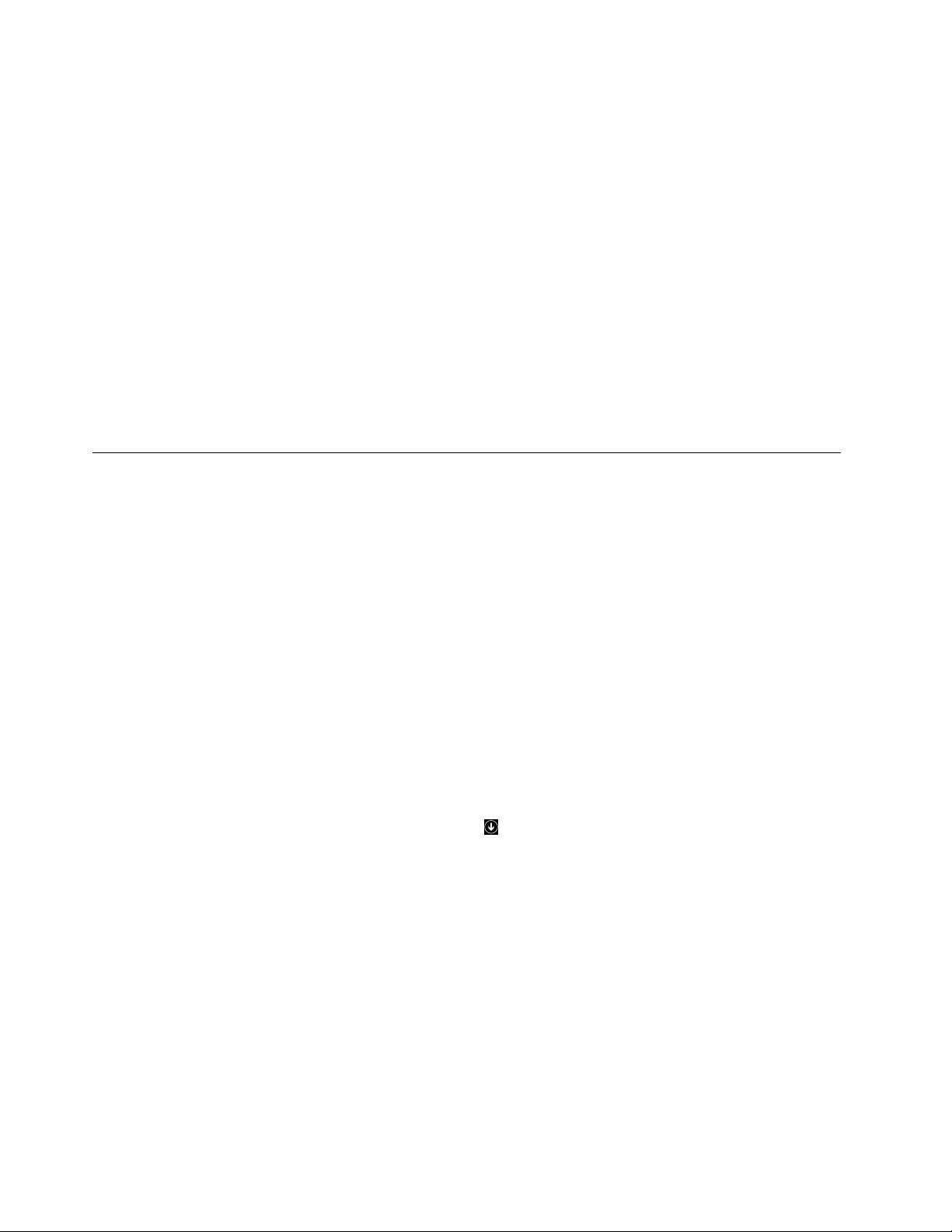
اﻟﺤﺪاﻷﻗﺼﻰﻟﺪرﺟﺔاﻟﺤﺮارةﻋﻨﺪاﻟﺘﺸﻐﯿﻞﻓﻲﺣﺎﻟﺔﻋﺪموﺟﻮدﺿﻐﻂ:31.3درﺟﺔﻣﺌﻮﯾﺔ)88ﻓﮭﺮﻧﮭﺎﯾﺖ(
ﻣﻼﺣﻈﺔ:ﻋﻨﺪﺷﺤﻦاﻟﺒﻄﺎرﯾﺔ،ﯾﺠﺐأنﺗﻜﻮندرﺟﺔﺣﺮارﺗﮭﺎ10درﺟﺎتﻣﺌﻮﯾﺔ)50ﻓﮭﺮﻧﮭﺎﯾﺖ(ﻋﻠﻰاﻷﻗﻞ.
•اﻟﺮﻃﻮﺑﺔاﻟﻨﺴﺒﯿﺔ:
–اﻟﺘﺸﻐﯿﻞ:ﻣﻦ8%إﻟﻰ95%ﻓﻲدرﺟﺔﺣﺮارةاﻟﻤﺼﺒﺎحاﻟﻤﺘﺸﺒﻊﺑﺎﻟﻤﺎﺀ:23درﺟﺎتﻣﺌﻮﯾﺔ)73ﻓﮭﺮﻧﮭﺎﯾﺖ(
–اﻟﺘﺨﺰﯾﻦ:ﻣﻦ5%إﻟﻰ95%ﻓﻲدرﺟﺔﺣﺮارةاﻟﻤﺼﺒﺎحاﻟﻤﺘﺸﺒﻊﺑﺎﻟﻤﺎﺀ:27درﺟﺔﻣﺌﻮﯾﺔ)81ﻓﮭﺮﻧﮭﺎﯾﺖ(
إذاأﻣﻜﻦ،ﺿﻊاﻟﻜﻤﺒﯿﻮﺗﺮﻓﻲﻣﻨﻄﻘﺔﺟﯿﺪةاﻟﺘﮭﻮﯾﺔوﺟﺎﻓﺔدوناﻟﺘﻌﺮضﺑﺸﻜﻞﻣﺒﺎﺷﺮﻷﺷﻌﺔاﻟﺸﻤﺲ.
ﺗﻨﺒﯿﮫ:ﺿﻊاﻷﺟﮭﺰةاﻟﻜﮭﺮﺑﺎﺋﯿﺔﻣﺜﻞاﻟﻤﺮاوحاﻟﻜﮭﺮﺑﺎﺋﯿﺔوأﺟﮭﺰةاﻟﺮادﯾﻮواﻟﺴﻤﺎﻋﺎتذاتﻛﺒﻞاﻟﻄﺎﻗﺔاﻟﻤﻨﻔﺼﻞوﻣﻜﯿﻔﺎتاﻟﮭﻮاﺀوأﻓﺮاناﻟﻤﯿﻜﺮووﯾﻒﺑﻌﯿﺪًاﻋﻦ
اﻟﻜﻤﺒﯿﻮﺗﺮ.وذﻟﻚﻷناﻟﻤﺠﺎﻻتاﻟﻤﻐﻨﺎﻃﯿﺴﯿﺔاﻟﻘﻮﯾﺔاﻟﻨﺎﺗﺠﺔﻋﻦاﻷﺟﮭﺰةاﻟﻜﮭﺮﺑﺎﺋﯿﺔﻗﺪﺗﺘﺴﺒﺐﻓﻲﺗﻠﻒﺟﮭﺎزاﻟﻌﺮضواﻟﺒﯿﺎﻧﺎتاﻟﻤﺨﺰﻧﺔﻋﻠﻰﻣﺤﺮكاﻷﻗﺮاص
اﻟﺜﺎﺑﺘﺔأوﻣﺤﺮكاﻷﻗﺮاصذياﻟﺤﺎﻟﺔاﻟﺼﻠﺒﺔ.
ﻻﺗﻘﻢﺑﻮﺿﻊأيﻣﺸﺮوﺑﺎتﻋﻠﻰاﻟﻜﻤﺒﯿﻮﺗﺮأوﺑﺠﺎﻧﺒﮫأوﻋﻠﻰاﻷﺟﮭﺰةاﻟﻤﺘﺼﻠﺔاﻷﺧﺮىأوﺑﺠﺎﻧﺒﮭﺎ.ﻓﻲﺣﺎﻟﺔاﻧﺴﻜﺎبﺳﺎﺋﻞﻋﻠﻰاﻟﻜﻤﺒﯿﻮﺗﺮأواﻷﺟﮭﺰةاﻟﻤﺘﺼﻠﺔ
ﺑﮫأوداﺧﻠﮭﺎ،ﻗﺪﯾﺤﺪثﻗﺼﺮﻟﻠﺪاﺋﺮةاﻟﻜﮭﺮﺑﯿﺔأوﺷﻜﻞآﺧﺮﻣﻦأﺷﻜﺎلاﻟﺘﻠﻒ.
ﻻﺗﻘﻢﺑﺎﻷﻛﻞأواﻟﺘﺪﺧﯿﻦﻋﻠﻰﻟﻮﺣﺔاﻟﻤﻔﺎﺗﯿﺢاﻟﺨﺎﺻﺔﺑﻚ.ﻗﺪﺗﺴﺒﺐاﻟﺠﺰﯾﺌﺎتاﻟﺘﻲﺗﺴﻘﻂداﺧﻞﻟﻮﺣﺔاﻟﻤﻔﺎﺗﯿﺢاﻟﺨﺎﺻﺔﺑﻚﺗﻌﺮﺿﮭﺎﻟﻠﺘﻠﻒ.
ﺑﺮاﻣﺞLenovo
ﯾﺄﺗﻲاﻟﻜﻤﺒﯿﻮﺗﺮاﻟﺨﺎصﺑﻚﻣﺰودًاﺑﺒﺮاﻣﺞLenovoﻟﻤﺴﺎﻋﺪﺗﻚﻋﻠﻰاﻟﻌﻤﻞﺑﺴﮭﻮﻟﺔوأﻣﺎن.ﻗﺪﺗﺨﺘﻠﻒاﻟﺒﺮاﻣﺞاﻟﻤﺘﻮﻓﺮةﺗﺒﻌًﺎﻟﻨﻈﺎمﺗﺸﻐﯿﻞWindowsاﻟﻤﺜﺒﺖ
ﻣﺴﺒﻘًﺎ.
ﻟﻤﻌﺮﻓﺔاﻟﻤﺰﯾﺪﺣﻮلاﻟﺒﺮاﻣﺞوﺣﻠﻮلاﻟﺤﻮﺳﺒﺔاﻷﺧﺮىاﻟﺘﻲﺗﻘﺪﻣﮭﺎﺷﺮﻛﺔLenovo،اذھﺐإﻟﻰ
http://www.lenovo.com/support.
اﻟﻮﺻﻮلإﻟﻰﺑﺮاﻣﺞLenovo
ﻟﻠﻮﺻﻮلإﻟﻰﺑﺮاﻣﺞLenovoﻋﻠﻰاﻟﻜﻤﺒﯿﻮﺗﺮ،ﻗﻢﺑﻤﺎﯾﻠﻲ:
•ﺑﺎﻟﻨﺴﺒﺔإﻟﻰﻧﻈﺎﻣﻲاﻟﺘﺸﻐﯿﻞWindows 7وWindows 10:
١.اﻧﻘﺮﻓﻮقاﻟﺰر"اﺑﺪأ"ﻟﻔﺘﺢﻗﺎﺋﻤﺔ"اﺑﺪأ".ﺣﺪدﻣﻮﻗﻊﺑﺮﻧﺎﻣﺞﺑﺤﺴﺐاﺳﻢاﻟﺒﺮﻧﺎﻣﺞ.
٢.إذاﻟﻢﯾﻈﮭﺮاﺳﻢاﻟﺒﺮﻧﺎﻣﺞﻋﻠﻰﻗﺎﺋﻤﺔ"اﺑﺪأ"،ﻓﺎﻧﻘﺮﻓﻮقﻛﺎﻓﺔاﻟﺒﺮاﻣﺞأوﺟﻤﯿﻊاﻟﺘﻄﺒﯿﻘﺎتﻟﻌﺮضﻗﺎﺋﻤﺔاﻟﺒﺮاﻣﺞ.
٣.إذاﻟﻢﺗﻌﺜﺮﻣﻊذﻟﻚﻋﻠﻰاﻟﺒﺮﻧﺎﻣﺞﻓﻲﻗﺎﺋﻤﺔاﻟﺒﺮاﻣﺞ،ﻓﺎﺑﺤﺚﻋﻨﮫﻓﻲﻣﺮﺑﻊاﻟﺒﺤﺚ.
•ﺑﺎﻟﻨﺴﺒﺔإﻟﻰﻧﻈﺎﻣﻲاﻟﺘﺸﻐﯿﻞWindows 8وWindows 8.1:
١.اﺿﻐﻂﻋﻠﻰاﻟﻤﻔﺘﺎحWindowsﻟﻔﺘﺢﺷﺎﺷﺔاﻟﺒﺪﺀ.ﺣﺪدﻣﻮﻗﻊﺑﺮﻧﺎﻣﺞﺑﺤﺴﺐاﺳﻢاﻟﺒﺮﻧﺎﻣﺞ.
ﻟﻔﺘﺢﺷﺎﺷﺔاﻟﺘﻄﺒﯿﻘﺎت.
٢.إذاﻟﻢﯾﻈﮭﺮاﻟﺒﺮﻧﺎﻣﺞﻋﻠﻰﺷﺎﺷﺔاﻟﺒﺪﺀ،ﻓﺎﻧﻘﺮﻓﻮقرﻣﺰاﻟﺴﮭﻢ
٣.إذاﻟﻢﺗﻌﺜﺮﻣﻊذﻟﻚﻋﻠﻰاﻟﺒﺮﻧﺎﻣﺞﻋﻠﻰﺷﺎﺷﺔاﻟﺘﻄﺒﯿﻘﺎت،ﻓﺎﺑﺤﺚﻋﻨﮫﻓﻲﻣﺮﺑﻊاﻟﺒﺤﺚ.
ﺗﻜﻮنﺑﻌﺾﺑﺮاﻣﺞLenovoﺟﺎھﺰةﻟﻠﺘﺜﺒﯿﺖ.ﻻﯾﻤﻜﻨﻚاﻟﻌﺜﻮرﻋﻠﻰھﺬهاﻟﺒﺮاﻣﺞﺑﺎﺗﺒﺎعاﻷﺳﺎﻟﯿﺐاﻟﻮاردةأﻋﻼه،ﻣﺎﻟﻢﺗﻌﻤﻞﻋﻠﻰﺗﺜﺒﯿﺘﮭﺎأوﻻً.ﻟﺘﺜﺒﯿﺖﺑﺮاﻣﺞ
Lenovoھﺬه،اﻧﺘﻘﻞإﻟﻰLenovo PC Experience!!Lenovo Toolsواﺗﺒﻊاﻹرﺷﺎداتاﻟﺘﻲﺗﻈﮭﺮﻋﻠﻰاﻟﺸﺎﺷﺔ.
ﻣﻘﺪﻣﺔإﻟﻰﺑﺮاﻣﺞLenovo
ﯾﻮﻓﺮھﺬااﻟﻤﻮﺿﻮعﻣﻘﺪﻣﺔﻣﺨﺘﺼﺮةﺣﻮلﺑﺮاﻣﺞLenovo.ﻗﺪﻻﺗﺘﻮﻓﺮﺑﻌﺾاﻟﺒﺮاﻣﺞﻓﻲاﻟﻨﻈﺎمﻟﺪﯾﻚﺗﺒﻌًﺎﻟﻄﺮازاﻟﻜﻤﺒﯿﻮﺗﺮ.
١٢
دﻟﯿﻞاﻟﻤﺴﺘﺨﺪم
Page 29
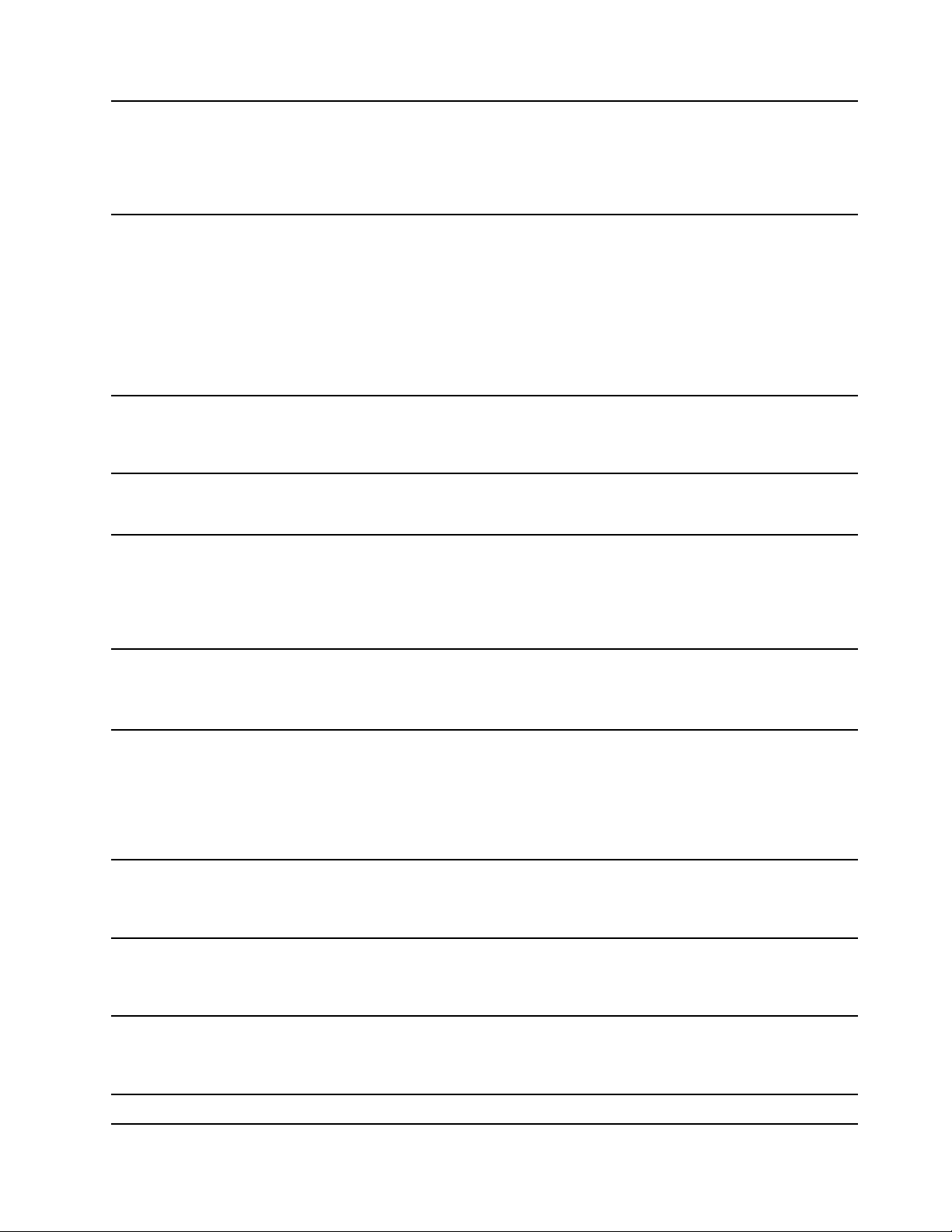
Access Connectionsﻋﺒﺎرةﻋﻦﺑﺮﻧﺎﻣﺞﻣﺴﺎﻋﺪﻟﻼﺗﺼﺎﻻتﻣﺨﺼﺺﻹﻧﺸﺎﺀﻣﻠﻔﺎتﺗﻌﺮﯾﻒاﻟﻤﻮاﻗﻊوإدارﺗﮭﺎ.
Access Connections™™
ﺣﯿﺚﯾﻘﻮمﻛﻞﻣﻮﻗﻊﺑﺘﺨﺰﯾﻦﺟﻤﯿﻊإﻋﺪاداتﺗﻜﻮﯾﻦاﻹﻧﺘﺮﻧﺖواﻟﺸﺒﻜﺔاﻟﻼزﻣﺔﻟﻼﺗﺼﺎلﺑﺎﻟﺒﻨﯿﺔاﻷﺳﺎﺳﯿﺔﻟﻠﺸﺒﻜﺔﻣﻦ
ﻣﻮﻗﻊﻣﺤﺪدﻣﺜﻞاﻟﻤﻨﺰلأواﻟﻤﻜﺘﺐ.
)ﻧﻈﺎماﻟﺘﺸﻐﯿﻞWindows 7(
ﻋﻦﻃﺮﯾﻖاﻟﺘﺒﺪﯾﻞﺑﯿﻦﻣﻠﻔﺎتﺗﻌﺮﯾﻒاﻟﻤﻮاﻗﻊأﺛﻨﺎﺀﺗﻨﻘﻠﻚﺑﺎﻟﻜﻤﺒﯿﻮﺗﺮﻣﻦﻣﻜﺎنإﻟﻰآﺧﺮ،ﯾﻤﻜﻨﻚاﻻﺗﺼﺎلﺑﺴﺮﻋﺔ
وﺳﮭﻮﻟﺔﺑﺎﻟﺸﺒﻜﺎتدوناﻟﺤﺎﺟﺔإﻟﻰإﻋﺎدةﺗﻜﻮﯾﻦإﻋﺪاداﺗﻚﯾﺪوﯾًﺎوإﻋﺎدةﺗﺸﻐﯿﻞاﻟﻜﻤﺒﯿﻮﺗﺮﻓﻲﻛﻞﻣﺮة.
ﯾﻘﻮمﺑﺮﻧﺎﻣﺞActive Protection Systemﺑﺤﻤﺎﯾﺔﻣﺤﺮكأﻗﺮاصاﻟﺘﺨﺰﯾﻦاﻟﺪاﺧﻠﻲ)ﻛﻤﺤﺮكاﻷﻗﺮاصاﻟﺜﺎﺑﺘﺔ(
Active Protection System™™
ﻋﻨﺪﻣﺎﯾﻜﺸﻒﻣﺴﺘﺸﻌﺮاﻟﺼﺪﻣﺎتاﻟﻤﻮﺟﻮدداﺧﻞاﻟﻜﻤﺒﯿﻮﺗﺮﻋﻦوﺟﻮدﺣﺎﻟﺔﻗﺪﺗﺘﺴﺒﺐﻓﻲﺗﻠﻒﻣﺤﺮكاﻷﻗﺮاص،ﻣﺜﻞ
ﻣﯿﻞاﻟﻨﻈﺎمأوﺗﻌﺮﺿﮫﻻھﺘﺰازﺷﺪﯾﺪأوﻟﺼﺪﻣﺎت.
)أﻧﻈﻤﺔاﻟﺘﺸﻐﯿﻞWindows 7وWindows 8
وWindows 8.1وWindows 10(
ﯾﻜﻮنﻣﺤﺮكأﻗﺮاصاﻟﺘﺨﺰﯾﻦاﻟﺪاﺧﻠﻲأﻗﻞﻋﺮﺿﺔﻟﻠﺘﻠﻒﻋﻨﺪﻣﺎﻻﯾﻜﻮنﻗﯿﺪاﻟﺘﺸﻐﯿﻞ.ذﻟﻚﻷناﻟﻨﻈﺎمﯾﻤﻨﻊﻣﺤﺮك
أﻗﺮاصاﻟﺘﺨﺰﯾﻦاﻟﺪاﺧﻠﻲﻣﻦاﻟﺪورانﻋﻨﺪﻣﺎﻻﯾﻜﻮنﻓﻲوﺿﻊاﻟﺘﺸﻐﯿﻞ،ﻛﻤﺎأناﻟﻨﻈﺎمﻗﺪﯾﺤﺮكرؤوساﻟﻘﺮاﺀة
واﻟﻜﺘﺎﺑﺔﻓﻲﻣﺤﺮكاﻷﻗﺮاصإﻟﻰاﻟﻤﻨﺎﻃﻖاﻟﺘﻲﻻﺗﺤﺘﻮيﻋﻠﻰﺑﯿﺎﻧﺎت.
وﺳﯿﻘﻮمﻣﺴﺘﺸﻌﺮاﻟﺼﺪﻣﺎتﺑﺘﺸﻐﯿﻞﻣﺤﺮكأﻗﺮاصاﻟﺘﺨﺰﯾﻦاﻟﺪاﺧﻠﻲﻓﻮرأنﯾﺸﻌﺮﺑﺄناﻟﺒﯿﺌﺔﻋﺎدتإﻟﻰﺣﺎﻟﺔ
اﻻﺳﺘﻘﺮارﻣﻦﺟﺪﯾﺪ)وﺟﻮدﺗﻐﯿﯿﺮﺑﺴﯿﻂﻓﻲﻣﯿﻞاﻟﻨﻈﺎمأواﻻھﺘﺰازأواﻟﺼﺪﻣﺎت(.
ﯾﻌﻤﻞھﺬااﻟﺒﺮﻧﺎﻣﺞﻋﻠﻰﺗﺤﺴﯿﻦﺗﺠﺮﺑﺘﻚﻓﻲﻋﻤﻞاﻟﻨﻮاﻓﺬ.ﯾﺘﻢﺑﺸﻜﻞﺗﻠﻘﺎﺋﻲﺿﺒﻂﻣﻮﺿﻊﻧﺎﻓﺬةاﻟﺘﻄﺒﯿﻖاﻟﺬيﯾﻌﻤﻞﻓﻲ
Auto Scroll Utility
اﻟﻤﻘﺪﻣﺔ.ﯾﺘﻢأﯾﻀًﺎﺿﺒﻂﺷﺮﯾﻂاﻟﺘﻤﺮﯾﺮﻋﻠﻰواﺟﮭﺔاﻟﻤﺴﺘﺨﺪمﺑﺸﻜﻞﺗﻠﻘﺎﺋﻲ.
)أﻧﻈﻤﺔاﻟﺘﺸﻐﯿﻞWindows 7وWindows 8
وWindows 8.1وWindows 10(
ﯾﺘﯿﺢﻟﻚﺑﺮﻧﺎﻣﺞCommunications Utilityإﻣﻜﺎﻧﯿﺔﺗﻜﻮﯾﻦإﻋﺪاداتاﻟﻜﺎﻣﯿﺮااﻟﻤﺪﻣﺠﺔوأﺟﮭﺰةاﻟﺼﻮت.
Communications Utility
)ﻧﻈﺎماﻟﺘﺸﻐﯿﻞWindows 7(
إذاﻛﺎناﻟﻜﻤﺒﯿﻮﺗﺮﻣﺰوّدًاﺑﻘﺎرئﺑﺼﻤﺎتأﺻﺎﺑﻊ،ﻓﺈنﺑﺮﻧﺎﻣﺞFingerprint Manager ProأوLenovo
Fingerprint ManagerأوTouch Fingerprint Managerﯾﻤﻜّﻨﻚﻣﻦﺗﺴﺠﯿﻞﺑﺼﻤﺔإﺻﺒﻌﻚوإﻗﺮاﻧﮭﺎ
ﺑﻜﻠﻤﺎتاﻟﻤﺮوراﻟﺘﻲﺗﺴﺘﺨﺪﻣﮭﺎ.وﻧﺘﯿﺠﺔﻟﺬﻟﻚ،ﺑﺈﻣﻜﺎنﺑﺼﻤﺔاﻹﺻﺒﻊاﻟﺤﻠﻮلﻣﻜﺎنﻛﻠﻤﺎتاﻟﻤﺮوروﺗﻤﻜﯿﻦوﺻﻮل
Fingerprint Manager Proأو
Lenovo Fingerprint Managerأو
Touch Fingerprint Manager
اﻟﻤﺴﺘﺨﺪمﺑﻄﺮﯾﻘﺔﺑﺴﯿﻄﺔوآﻣﻨﺔ.
)أﻧﻈﻤﺔاﻟﺘﺸﻐﯿﻞWindows 7وWindows 8
وWindows 8.1(
إنHotkey Features Integrationﻋﺒﺎرةﻋﻦﺣﺰﻣﺔأدواتﻣﺴﺎﻋﺪةﺗﻤﻜّﻨﻚﻣﻦﺗﺤﺪﯾﺪاﻟﺒﺮاﻣﺞاﻟﻤﺴﺎﻋﺪةوﺗﺜﺒﯿﺘﮭﺎ
Hotkey Features Integration
وﺗﺤﺪﯾﺪًاﻟﻠﻤﻔﺎﺗﯿﺢواﻷزراراﻟﺨﺎﺻﺔاﻟﻤﻮﺟﻮدةﻋﻠﻰاﻟﻜﻤﺒﯿﻮﺗﺮ.ﻟﻘﺪﺗﻢﺗﺼﻤﯿﻢاﻟﻤﻔﺎﺗﯿﺢواﻷزراراﻟﺨﺎﺻﺔﻟﺘﻠﺒﯿﺔ
ﻣﺘﻄﻠﺒﺎتإﻣﻜﺎﻧﯿﺔوﺻﻮلذوياﻻﺣﺘﯿﺎﺟﺎتاﻟﺨﺎﺻﺔوﺳﮭﻮﻟﺔاﻻﺳﺘﺨﺪام.ﯾﺆديﺗﺜﺒﯿﺖاﻟﺒﺮاﻣﺞاﻟﻤﺴﺎﻋﺪةذاتاﻟﺼﻠﺔإﻟﻰ
ﺗﻤﻜﯿﻦاﻷداﺀاﻟﻮﻇﯿﻔﻲاﻟﻜﺎﻣﻞﻟﻠﻤﻔﺎﺗﯿﺢواﻷزراراﻟﺨﺎﺻﺔ.
)أﻧﻈﻤﺔاﻟﺘﺸﻐﯿﻞWindows 7وWindows 8
وWindows 8.1وWindows 10(
ﯾﻨﺒﻐﻲأنﯾﻜﻮناﻟﻮﺻﻮلإﻟﻰأﻓﻀﻞﻣﯿﺰاتاﻟﻨﻈﺎموﻓﮭﻤﮭﺎأﻣﺮًاﺳﮭﻼً.وھﻲﻛﺬﻟﻚﻣﻊCompanion.
اﺳﺘﺨﺪمLenovo Companionﻟﺘﺴﺠﯿﻞاﻟﻜﻤﺒﯿﻮﺗﺮواﻟﻮﺻﻮلإﻟﻰدﻟﯿﻞاﻟﻤﺴﺘﺨﺪموإدارةﺳﻼﻣﺔاﻟﻨﻈﺎموﺗﺤﺪﯾﺜﮫ
واﻟﺘﺤﻘﻖﻣﻦﺣﺎﻟﺔاﻟﻀﻤﺎنواﻻﻃﻼعﻋﻠﻰاﻟﻤﻠﺤﻘﺎتاﻟﺘﻲﺗﻢﺗﺨﺼﯿﺼﮭﺎﻟﻠﻜﻤﺒﯿﻮﺗﺮاﻟﺬيﺗﺴﺘﺨﺪﻣﮫ.وﯾﻤﻜﻨﻚأﯾﻀًﺎﻗﺮاﺀة
Lenovo Companion
)أﻧﻈﻤﺔاﻟﺘﺸﻐﯿﻞWindows 8وWindows 8.1
وWindows 10(
ﺗﻨﻮﯾﮭﺎتوﺗﻠﻤﯿﺤﺎتواﺳﺘﻜﺸﺎفﻣﻨﺘﺪﯾﺎتLenovoواﻟﺒﻘﺎﺀﻋﻠﻰاﻃﻼعداﺋﻢﻋﻠﻰأﺣﺪثأﺧﺒﺎراﻟﺘﻘﻨﯿﺎتﺑﻮاﺳﻄﺔ
ﻣﻘﺎﻻتوﻣﺪوﻧﺎتﻣﻦﻣﺼﺎدرﻣﻮﺛﻮﻗﺔ.ﯾﺘﻀﻤّﻦھﺬااﻟﺘﻄﺒﯿﻖﻣﺤﺘﻮىًﺣﺼﺮﯾًﺎﻣﻦLenovoﺑﮭﺪفﻣﺴﺎﻋﺪﺗﻚﻋﻠﻰ
اﻟﺘﻌﺮّفﻋﻠﻰﻧﻈﺎﻣﻚاﻟﺠﺪﯾﺪ.
ﯾﺴﺎﻋﺪكﺑﺮﻧﺎﻣﺞLenovo PC Experienceﻋﻠﻰاﻟﻌﻤﻞﺑﻄﺮﯾﻘﺔأﺳﮭﻞوأﻛﺜﺮأﻣﺎﻧًﺎﻣﻦﺧﻼلﺗﻮﻓﯿﺮإﻣﻜﺎﻧﯿﺔ
Lenovo PC Experience
اﻟﻮﺻﻮلاﻟﺴﮭﻞإﻟﻰﻣﺠﻤﻮﻋﺔﻣﺘﻨﻮﻋﺔﻣﻦاﻟﺒﺮاﻣﺞ،ﻣﺜﻞActive Protection SystemوLenovo Solution
Center.
)أﻧﻈﻤﺔاﻟﺘﺸﻐﯿﻞWindows 7وWindows 8
وWindows 8.1وWindows 10(
ﯾﺘﯿﺢﻟﻚﺑﺮﻧﺎﻣﺞLenovo Settingsإﻣﻜﺎﻧﯿﺔﺗﺤﺴﯿﻦﺗﺠﺮﺑﺔاﺳﺘﺨﺪاماﻟﻜﻤﺒﯿﻮﺗﺮاﻟﺨﺎﺻﺔﺑﻚﻣﻦﺧﻼلﺗﺤﻮﯾﻞ
Lenovo Settings
اﻟﻜﻤﺒﯿﻮﺗﺮإﻟﻰﻧﻘﻄﺔاﺗﺼﺎلﻣﺤﻤﻮﻟﺔوﺗﻜﻮﯾﻦإﻋﺪاداتاﻟﻜﺎﻣﯿﺮاواﻟﺼﻮتوﺗﺤﺴﯿﻦإﻋﺪاداتاﻟﻄﺎﻗﺔوإﻧﺸﺎﺀﻣﻠﻔﺎت
ﺗﻌﺮﯾﻒﺷﺒﻜﺎتﻣﺘﻌﺪدةوإدارﺗﮭﺎ.
)أﻧﻈﻤﺔاﻟﺘﺸﻐﯿﻞWindows 8وWindows 8.1
وWindows 10(
ﯾﺘﯿﺢﻟﻚﺑﺮﻧﺎﻣﺞLenovo Solution Centerإﻣﻜﺎﻧﯿﺔاﺳﺘﻜﺸﺎفأﺧﻄﺎﺀاﻟﻜﻤﺒﯿﻮﺗﺮوإﺻﻼﺣﮭﺎ.ﻓﮭﻮﯾﺠﻤﻊﺑﯿﻦ
Lenovo Solution Center
اﺧﺘﺒﺎراتﺗﺸﺨﯿﺼﯿﺔوﺗﺠﻤﯿﻊﻟﻤﻌﻠﻮﻣﺎتاﻟﻨﻈﺎموﺣﺎﻟﺔاﻷﻣﺎنوﻣﻌﻠﻮﻣﺎتاﻟﺪﻋﻢ،إﻟﻰﺟﺎﻧﺐﺗﻨﻮﯾﮭﺎتوﺗﻠﻤﯿﺤﺎت
ﻟﻠﺤﺼﻮلﻋﻠﻰأﻓﻀﻞأداﺀﻟﻠﻨﻈﺎم.
)أﻧﻈﻤﺔاﻟﺘﺸﻐﯿﻞWindows 7وWindows 8
وWindows 8.1وWindows 10(
ﯾﺘﯿﺢﻟﻚﺑﺮﻧﺎﻣﺞMobile Broadband Connectإﻣﻜﺎﻧﯿﺔﺗﻮﺻﯿﻞاﻟﻜﻤﺒﯿﻮﺗﺮﺑﺸﺒﻜﺎتاﻟﺠﻮالواﺳﻌﺔاﻟﻨﻄﺎقﻣﻦ
اﻟﻤﻠﺤﻖ١.ﻧﻈﺮةﻋﺎﻣﺔﻋﻠﻰاﻟﻤﻨﺘﺞ١٣
Mobile Broadband Connect
Page 30
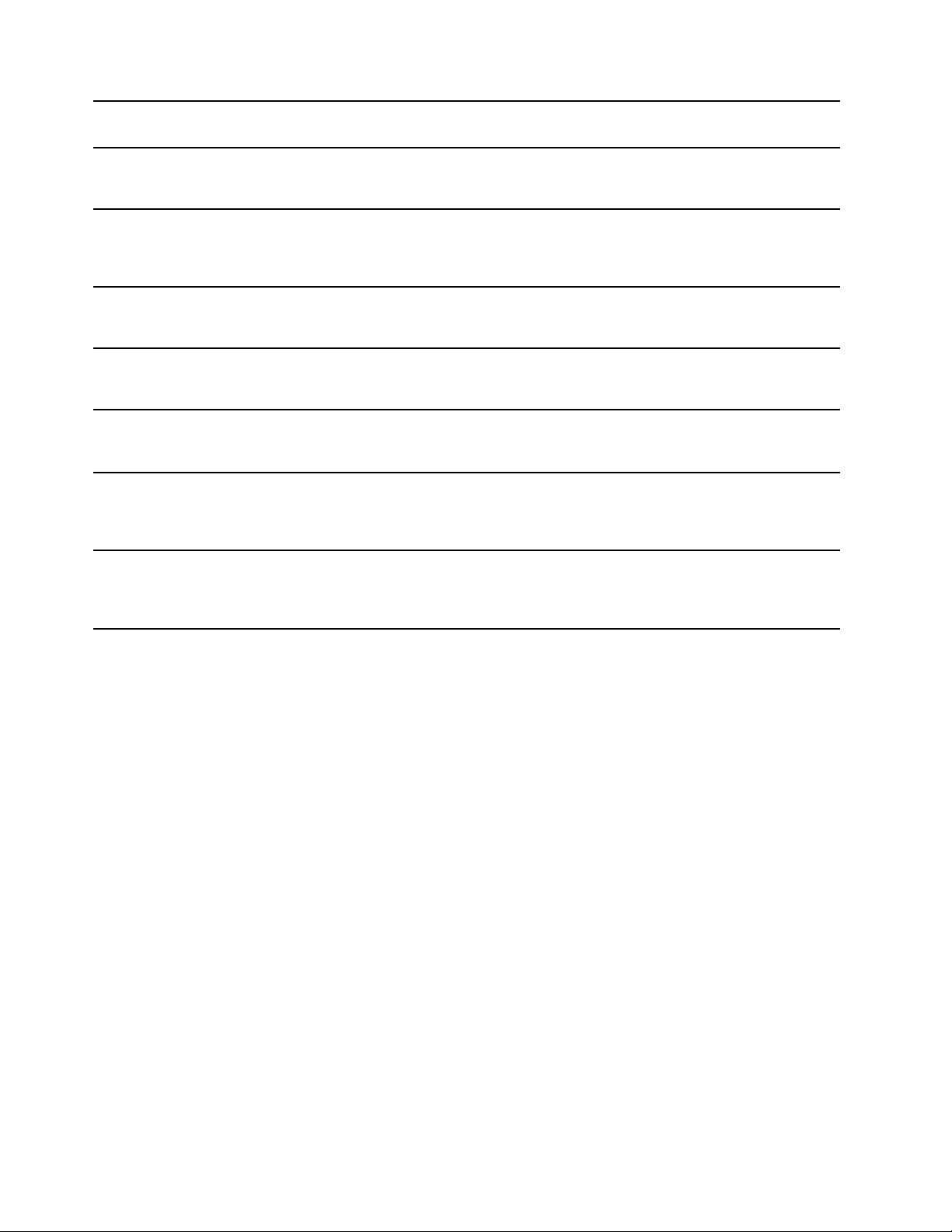
ﺧﻼلﺑﻄﺎﻗﺔﺷﺒﻜﺔWANﻻﺳﻠﻜﯿﺔﻣﺪﻋﻤﺔ.
)ﻧﻈﺎﻣﺎاﻟﺘﺸﻐﯿﻞWindows 7وWindows 10(
ﯾﻌﺮضﺑﺮﻧﺎﻣﺞMessage Center PlusﺗﻠﻘﺎﺋﯿًﺎاﻟﺮﺳﺎﺋﻞﻹﺧﺒﺎركﻋﻦاﻹﺷﻌﺎراتاﻟﮭﺎﻣﺔﻣﻦLenovoﻣﺜﻞ
Message Center Plus
اﻟﺘﻨﺒﯿﮭﺎتﺑﻮﺟﻮدﺗﺤﺪﯾﺜﺎتھﺎﻣﺔﻟﻠﻨﻈﺎمواﻟﺘﻨﺒﯿﮭﺎتﺑﺎﻟﺤﺎﻻتاﻟﺘﻲﺗﺘﻄﻠﺐاھﺘﻤﺎﻣﻚ.
)ﻧﻈﺎماﻟﺘﺸﻐﯿﻞWindows 7(
ﯾﻌﻤﻞﺑﺮﻧﺎﻣﺞPassword ManagerﻋﻠﻰاﻟﺘﻘﺎطﻣﻌﻠﻮﻣﺎتاﻟﻤﺼﺎدﻗﺔوﻣﻠﺌﮭﺎﺗﻠﻘﺎﺋﯿًﺎﻟﺒﺮاﻣﺞWindowsوﻣﻮاﻗﻊ
Password Manager
اﻟﻮﯾﺐ.
)أﻧﻈﻤﺔاﻟﺘﺸﻐﯿﻞWindows 7وWindows 8
وWindows 8.1(
ﯾﻮﻓﺮﻟﻚﺑﺮﻧﺎﻣﺞPower Managerإﻣﻜﺎﻧﯿﺔاﻹدارةاﻟﻜﺎﻣﻞﻟﻄﺎﻗﺔاﻟﻜﻤﺒﯿﻮﺗﺮﺑﺼﻮرةﺳﮭﻠﺔوﻣﺮﻧﺔ.وﯾﻤﻜّﻨﻚﻣﻦﺿﺒﻂ
Power Manager
إﻋﺪاداتاﻟﻄﺎﻗﺔﺑﺎﻟﻜﻤﺒﯿﻮﺗﺮﻟﻠﺤﺼﻮلﻋﻠﻰأﻓﻀﻞﺗﻮازنﺑﯿﻦﻣﺴﺘﻮىأداﺀاﻟﻨﻈﺎموﺗﻮﻓﯿﺮاﻟﻄﺎﻗﺔ.
)ﻧﻈﺎماﻟﺘﺸﻐﯿﻞWindows 7(
ﯾﻤﻜّﻨﻚﺑﺮﻧﺎﻣﺞRecovery Mediaﻣﻦاﺳﺘﻌﺎدةاﻟﻤﺤﺘﻮﯾﺎتاﻟﺨﺎﺻﺔﺑﻤﺤﺮكاﻷﻗﺮاصاﻟﺜﺎﺑﺘﺔإﻟﻰاﻹﻋﺪادات
Recovery Media
اﻻﻓﺘﺮاﺿﯿﺔﻟﻠﻤﺼﻨﻊ.
)ﻧﻈﺎﻣﺎاﻟﺘﺸﻐﯿﻞWindows 7وWindows 10(
وﯾﻌﺪﺑﺮﻧﺎﻣﺞRescue and Recoveryﻣﻦﺣﻠﻮلاﻻﺳﺘﻌﺎدةواﻻﺳﺘﺮدادﺑﻀﻐﻄﺔزرواﺣﺪة.ﻓﮭﻮﯾﺤﺘﻮيﻋﻠﻰ
Rescue and Recovery
®
ﻣﺠﻤﻮﻋﺔﻣﻦأدواتاﻻﺳﺘﻌﺎدةاﻟﺬاﺗﯿﺔﻟﻤﺴﺎﻋﺪﺗﻚﻓﻲﺗﺸﺨﯿﺺﻣﺸﻜﻼتاﻟﻜﻤﺒﯿﻮﺗﺮواﻟﺤﺼﻮلﻋﻠﻰاﻟﻤﺴﺎﻋﺪةواﺳﺘﻌﺎدة
اﻟﻨﻈﺎمﻣﻦأﻋﻄﺎﻟﮫ،ﺣﺘﻰﻋﻨﺪﺗﻌﺬرﺑﺪﺀﻧﻈﺎماﻟﺘﺸﻐﯿﻞWindows.
ﯾﺘﯿﺢﻟﻚﺑﺮﻧﺎﻣﺞSystem Updateإﻣﻜﺎﻧﯿﺔاﻟﺤﻔﺎظﻋﻠﻰﺗﺤﺪﯾﺚاﻟﺒﺮاﻣﺞاﻟﻤﻮﺟﻮدةﻋﻠﻰاﻟﻜﻤﺒﯿﻮﺗﺮﺑﺎﺳﺘﻤﺮارﻣﻦ
System Update
)ﻧﻈﺎماﻟﺘﺸﻐﯿﻞWindows 7(
ﺧﻼلﺗﻨﺰﯾﻞﺣﺰماﻟﺒﺮاﻣﺞوﺗﺜﺒﯿﺘﮭﺎ،ﺑﻤﺎﻓﻲذﻟﻚﺑﺮاﻣﺞﺗﺸﻐﯿﻞاﻷﺟﮭﺰةوﺗﺤﺪﯾﺜﺎتﻧﻈﺎماﻹدﺧﺎل/اﻹﺧﺮاجاﻷﺳﺎﺳﻲ
)BIOS(ﻟﻮاﺟﮭﺔUnified Extensible Firmware Interface (UEFI)وﺑﺮاﻣﺞاﻟﺠﮭﺎتاﻟﺨﺎرﺟﯿﺔاﻷﺧﺮى.
)أﻧﻈﻤﺔاﻟﺘﺸﻐﯿﻞWindows 7وWindows 8
وWindows 8.1(
ﯾﻮﻓﺮﻟﻚاﻟﺘﻄﺒﯿﻖWRITEitإﻣﻜﺎﻧﯿﺔاﻟﻜﺘﺎﺑﺔاﻟﯿﺪوﯾﺔﻋﻠﻰاﻟﻔﻮرﻛﻠﻤﺎاﺣﺘﺠﺖإﻟﯿﮭﺎ.وﯾﻤﻜﻨﻚاﻟﻜﺘﺎﺑﺔﺑﺸﻜﻞﻣﺒﺎﺷﺮﻓﻲ
WRITEit
أيﺗﻄﺒﯿﻖوﺣﻘﻞﻧﺼﻲوﺗﺤﺮﯾﺮاﻟﻨﺺﻓﻲاﻟﻮﻗﺖاﻟﺤﻘﯿﻘﻲورؤﯾﺔﺷﺎﺷﺘﻚاﻟﻜﺎﻣﻠﺔوﺗﺤﻮﯾﻞاﻟﻜﺘﺎﺑﺔاﻟﯿﺪوﯾﺔإﻟﻰﻧﺺ
رﻗﻤﻲ.
)أﻧﻈﻤﺔاﻟﺘﺸﻐﯿﻞWindows 8وWindows 8.1
وWindows 10(
١٤دﻟﯿﻞاﻟﻤﺴﺘﺨﺪم
Page 31

اﻟﻤﻠﺤﻖ٢.اﺳﺘﺨﺪاماﻟﻜﻤﺒﯿﻮﺗﺮ
ﯾﻮﻓﺮھﺬااﻟﻔﺼﻞﻣﻌﻠﻮﻣﺎتﻋﻦاﺳﺘﺨﺪامﺑﻌﺾﻣﻜﻮﻧﺎتاﻟﻜﻤﺒﯿﻮﺗﺮاﻟﺨﺎصﺑﻚ.
•"ﺗﺴﺠﯿﻞاﻟﻜﻤﺒﯿﻮﺗﺮاﻟﺨﺎصﺑﻚ"ﻋﻠﻰاﻟﺼﻔﺤﺔ١٥
•"اﻷﺳﺌﻠﺔاﻟﻤﺘﺪاوﻟﺔ"ﻋﻠﻰاﻟﺼﻔﺤﺔ١٥
•"اﻟﻤﻔﺎﺗﯿﺢاﻟﺨﺎﺻﺔ"ﻋﻠﻰاﻟﺼﻔﺤﺔ١٨
•"ﺟﮭﺎزﺗﺄﺷﯿﺮThinkPad"ﻋﻠﻰاﻟﺼﻔﺤﺔ٢٠
•"إدارةاﻟﻄﺎﻗﺔ"ﻋﻠﻰاﻟﺼﻔﺤﺔ٢٤
•"اﻻﺗﺼﺎلﺑﺎﻟﺸﺒﻜﺔ"ﻋﻠﻰاﻟﺼﻔﺤﺔ٢٧
•"اﺳﺘﺨﺪاماﺗﺼﺎلNFC"ﻋﻠﻰاﻟﺼﻔﺤﺔ٣٠
•"اﺳﺘﺨﺪامﺟﮭﺎزﻋﺮضﺧﺎرﺟﻲ"ﻋﻠﻰاﻟﺼﻔﺤﺔ٣١
•"اﺳﺘﺨﺪامﻣﯿﺰاتاﻟﺼﻮت"ﻋﻠﻰاﻟﺼﻔﺤﺔ٣٢
•"اﺳﺘﺨﺪاماﻟﻜﺎﻣﯿﺮا"ﻋﻠﻰاﻟﺼﻔﺤﺔ٣٣
•"اﺳﺘﺨﺪامﺑﻄﺎﻗﺔوﺳﺎﺋﻂﻣﺤﻤﻮﻟﺔأوﺑﻄﺎﻗﺔذﻛﯿﺔ"ﻋﻠﻰاﻟﺼﻔﺤﺔ٣٣
ﺗﺴﺠﯿﻞاﻟﻜﻤﺒﯿﻮﺗﺮاﻟﺨﺎصﺑﻚ
ﻋﻨﺪﻗﯿﺎﻣﻚﺑﺘﺴﺠﯿﻞاﻟﻜﻤﺒﯿﻮﺗﺮاﻟﺨﺎصﺑﻚ،ﯾﺘﻢإدﺧﺎلاﻟﻤﻌﻠﻮﻣﺎتﻓﻲﻗﺎﻋﺪةﺑﯿﺎﻧﺎت،وھﻮﻣﺎﯾﺘﯿﺢﻟﺸﺮﻛﺔLenovoإﻣﻜﺎﻧﯿﺔاﻻﺗﺼﺎلﺑﻚﻓﻲﺣﺎﻟﺔاﻻﺳﺘﺮدادأو
وﺟﻮدﻣﺸﻜﻠﺔأﺧﺮىﻛﺒﯿﺮة.ﻓﻀﻼًﻋﻦذﻟﻚ،ﺗﻘﺪمﺑﻌﺾاﻷﻣﺎﻛﻦاﻣﺘﯿﺎزاتوﺧﺪﻣﺎتﻣﻮﺳﻌﺔﻟﻠﻤﺴﺘﺨﺪﻣﯿﻦاﻟﻤﺴﺠﻠﯿﻦ.
http://www.lenovo.com/support/faq
http://www.lenovo.com/UserManual
ﻋﻨﺪﺗﺴﺠﯿﻞاﻟﻜﻤﺒﯿﻮﺗﺮاﻟﺨﺎصﺑﻚﻟﺪىﺷﺮﻛﺔLenovo،ﺳﻮفﺗﺤﺼﻞﻛﺬﻟﻚﻋﻠﻰاﻟﻤﺰاﯾﺎاﻟﺘﺎﻟﯿﺔ:
•ﺧﺪﻣﺔأﺳﺮعﻋﻨﺪﻃﻠﺐاﻟﺤﺼﻮلﻋﻠﻰﻣﺴﺎﻋﺪةﻣﻦﺷﺮﻛﺔLenovo
•إﻋﻼمﺗﻠﻘﺎﺋﻲﺑﺎﻟﺒﺮاﻣﺞاﻟﻤﺠﺎﻧﯿﺔواﻟﻌﺮوضاﻟﺘﺮوﯾﺠﯿﺔاﻟﺨﺎﺻﺔ
ﻟﺘﺴﺠﯿﻞاﻟﻜﻤﺒﯿﻮﺗﺮﻟﺪىﺷﺮﻛﺔLenovo،اذھﺐإﻟﻰhttp://www.lenovo.com/registerواﺗﺒﻊاﻹرﺷﺎداتاﻟﺘﻲﺗﻈﮭﺮﻋﻠﻰاﻟﺸﺎﺷﺔﻟﺘﺴﺠﯿﻞاﻟﻜﻤﺒﯿﻮﺗﺮ.
إذاﻛﻨﺖﺗﺴﺘﺨﺪمﻧﻈﺎماﻟﺘﺸﻐﯿﻞWindows 7،ﻓﯿﻤﻜﻨﻚأﯾﻀًﺎﺗﺴﺠﯿﻞاﻟﻜﻤﺒﯿﻮﺗﺮﻣﻦﺧﻼلﺑﺮﻧﺎﻣﺞLenovo Product Registrationاﻟﻤﺜﺒﺖﻣﺴﺒﻘًﺎ.ﯾﺒﺪأ
اﻟﺒﺮﻧﺎﻣﺞﺗﻠﻘﺎﺋﯿًﺎﺑﻌﺪاﺳﺘﺨﺪامﺟﮭﺎزاﻟﻜﻤﺒﯿﻮﺗﺮﻟﻔﺘﺮةزﻣﻨﯿﺔﻣﻌﯿﻨﺔ.اﺗﺒﻊاﻟﺘﻌﻠﯿﻤﺎتاﻟﻈﺎھﺮةﻋﻠﻰاﻟﺸﺎﺷﺔﻟﺘﺴﺠﯿﻞﺟﮭﺎزاﻟﻜﻤﺒﯿﻮﺗﺮ.
اﻷﺳﺌﻠﺔاﻟﻤﺘﺪاوﻟﺔ
ﯾﻮﻓﺮھﺬااﻟﻤﻮﺿﻮعﺑﻌﺾاﻟﺘﻠﻤﯿﺤﺎتاﻟﺘﻲﻣﻦﺷﺄﻧﮭﺎﻣﺴﺎﻋﺪﺗﻚﻋﻠﻰﺗﺤﺴﯿﻦاﺳﺘﺨﺪامأﺟﮭﺰةﻛﻤﺒﯿﻮﺗﺮThinkPadاﻟﻤﺤﻤﻮﻟﺔاﻟﺨﺎﺻﺔﺑﻚ.
ﻟﻀﻤﺎناﻟﺤﺼﻮلﻋﻠﻰأﻓﻀﻞﻣﺴﺘﻮﯾﺎتاﻷداﺀﻣﻦاﻟﻜﻤﺒﯿﻮﺗﺮاﻟﺨﺎصﺑﻚ،اﺳﺘﻌﺮضﺻﻔﺤﺔاﻟﻮﯾﺐاﻟﺘﺎﻟﯿﺔﻟﻠﻌﺜﻮرﻋﻠﻰﻣﻌﻠﻮﻣﺎتﻣﺜﻞوﺳﺎﺋﻞاﻟﻤﺴﺎﻋﺪة
ﻻﺳﺘﻜﺸﺎفاﻷﺧﻄﺎﺀوإﺻﻼﺣﮭﺎﺑﺎﻹﺿﺎﻓﺔإﻟﻰإﺟﺎﺑﺎتﻋﻠﻰاﻷﺳﺌﻠﺔاﻟﻤﺘﺪاوﻟﺔﻋﻠﻰ:
ھﻞﯾﻤﻜﻨﻨﻲاﻟﺤﺼﻮلﻋﻠﻰدﻟﯿﻞاﻟﻤﺴﺘﺨﺪمﺑﻠﻐﺔأﺧﺮى؟
•ﻟﺘﻨﺰﯾﻞدﻟﯿﻞاﻟﻤﺴﺘﺨﺪمﺑﻠﻐﺔأﺧﺮى،اذھﺐإﻟﻰ:
ﻛﯿﻒأوﻗﻒﺗﺸﻐﯿﻞاﻟﻜﻤﺒﯿﻮﺗﺮ؟
•ﺑﺎﻟﻨﺴﺒﺔإﻟﻰﻧﻈﺎماﻟﺘﺸﻐﯿﻞWindows 7:اﻓﺘﺢﻗﺎﺋﻤﺔ"اﺑﺪأ"،ﺛﻢاﻧﻘﺮﻓﻮقإﯾﻘﺎفاﻟﺘﺸﻐﯿﻞ.
•ﺑﺎﻟﻨﺴﺒﺔإﻟﻰﻧﻈﺎﻣﻲاﻟﺘﺸﻐﯿﻞWindows 8وWindows 8.1:ﻗﻢﺑﻮاﺣﺪﻣﻤﺎﯾﻠﻲ:
–اذھﺐإﻟﻰﺷﺎﺷﺔ"اﻟﺒﺪﺀ"ﺑﺎﻟﻀﻐﻂﻋﻠﻰﻣﻔﺘﺎحWindows،واﻧﻘﺮﻓﻮقرﻣﺰاﻟﻄﺎﻗﺔﻓﻲاﻟﺮﻛﻦاﻟﻌﻠﻮياﻷﯾﻤﻦﻣﻦاﻟﺸﺎﺷﺔ،ﺛﻢاﻧﻘﺮﻓﻮقإﯾﻘﺎفاﻟﺘﺸﻐﯿﻞ.
© Copyright Lenovo 2013, 2016١٥
Page 32

–ﺣﺮّكاﻟﻤﺆﺷﺮإﻟﻰاﻟﺮﻛﻦاﻟﻌﻠﻮياﻷﯾﻤﻦأواﻟﺴﻔﻠﻲاﻷﯾﻤﻦﻣﻦاﻟﺸﺎﺷﺔﻟﻌﺮضاﻟﺮﻣﻮز.ﺛﻢاﻧﻘﺮﻓﻮقإﻋﺪادات!!اﻟﻄﺎﻗﺔ!!إﯾﻘﺎفاﻟﺘﺸﻐﯿﻞ.
.
اﻟﻄﺎﻗﺔ،ﺛﻢاﻧﻘﺮﻓﻮقإﯾﻘﺎفاﻟﺘﺸﻐﯿﻞ.
ﻣﻼﺣﻈﺔ:ﯾﻤﻜﻨﻚأﯾﻀًﺎﻓﺘﺢرﻣﺰإﻋﺪاداﺗﺑﺎﻟﻀﻐﻂﻋﻠﻰﻣﻔﺘﺎحاﻹﻋﺪادات
•ﺑﺎﻟﻨﺴﺒﺔإﻟﻰﻧﻈﺎماﻟﺘﺸﻐﯿﻞWindows 10:اﻓﺘﺢﻗﺎﺋﻤﺔ"اﺑﺪأ"،واﻧﻘﺮﻓﻮق
ﻛﯿﻒﯾﻤﻜﻨﻨﻲاﻟﻮﺻﻮلإﻟﻰﻟﻮﺣﺔاﻟﺘﺤﻜﻢ؟
•ﺑﺎﻟﻨﺴﺒﺔإﻟﻰﻧﻈﺎماﻟﺘﺸﻐﯿﻞWindows 7:اﻓﺘﺢﻗﺎﺋﻤﺔ"اﺑﺪأ"،ﺛﻢاﻧﻘﺮﻓﻮقﻟﻮﺣﺔاﻟﺘﺤﻜﻢ.
ﻟﻔﺘﺢﺷﺎﺷﺔ
•ﺑﺎﻟﻨﺴﺒﺔإﻟﻰﻧﻈﺎﻣﻲاﻟﺘﺸﻐﯿﻞWindows 8وWindows 8.1:اﺿﻐﻂﻋﻠﻰﻣﻔﺘﺎحWindowsﻟﻔﺘﺢﺷﺎﺷﺔاﻟﺒﺪﺀ،واﻧﻘﺮﻓﻮقرﻣﺰاﻟﺴﮭﻢ
اﻟﺘﻄﺒﯿﻘﺎت،ﺛﻢاﻧﻘﺮﻓﻮقﻟﻮﺣﺔاﻟﺘﺤﻜﻢ.
•ﺑﺎﻟﻨﺴﺒﺔإﻟﻰﻧﻈﺎماﻟﺘﺸﻐﯿﻞWindows 10:اﻧﻘﺮﺑﺰراﻟﻤﺎوساﻷﯾﻤﻦﻓﻮقاﻟﺰر"اﺑﺪأ"،ﺛﻢاﻧﻘﺮﻓﻮقﻟﻮﺣﺔاﻟﺘﺤﻜﻢ.
ﻛﯿﻒﯾﻤﻜﻨﻨﻲاﺳﺘﺨﺪامﻃﺎﻗﺔاﻟﺒﻄﺎرﯾﺔﺑﺼﻮرةأﻛﺜﺮﻛﻔﺎﺀةأﺛﻨﺎﺀوﺟﻮديﺧﺎرجاﻟﻤﻨﺰل؟
•ﻟﺘﺮﺷﯿﺪاﺳﺘﮭﻼكاﻟﻄﺎﻗﺔأوﺗﻌﻠﯿﻖاﻟﺘﺸﻐﯿﻞدونإﻧﮭﺎﺀاﻟﺒﺮاﻣﺞأوﺣﻔﻆاﻟﻤﻠﻔﺎت،اﻧﻈﺮ"أوﺿﺎعﺣﻔﻆاﻟﻄﺎﻗﺔ"ﻋﻠﻰاﻟﺼﻔﺤﺔ٢٦.
•ﻟﻠﺤﺼﻮلﻋﻠﻰأﻓﻀﻞﺗﻮازنﺑﯿﻦﻣﺴﺘﻮىأداﺀاﻟﻨﻈﺎموﺗﻮﻓﯿﺮاﻟﻄﺎﻗﺔ،ﻗﻢﺑﺘﻐﯿﯿﺮإﻋﺪاداتﻣﺨﻄﻂاﻟﻄﺎﻗﺔ.راﺟﻊ"إدارةﻃﺎﻗﺔاﻟﺒﻄﺎرﯾﺔ"ﻋﻠﻰاﻟﺼﻔﺤﺔ٢٦.
•إذاﺗﻢإﯾﻘﺎفﺗﺸﻐﯿﻞاﻟﻜﻤﺒﯿﻮﺗﺮﻟﻔﺘﺮةزﻣﻨﯿﺔﻃﻮﯾﻠﺔ،ﻓﯿﻤﻜﻨﻚﻣﻨﻊاﺳﺘﻨﺰافﻃﺎﻗﺔاﻟﺒﻄﺎرﯾﺔﻋﻦﻃﺮﯾﻖإﺧﺮاﺟﮭﺎﻣﻦاﻟﺠﮭﺎز.
ﻛﯿﻒﯾﻤﻜﻨﻨﻲاﻟﺘﺨﻠﺺﻣﻦاﻟﺒﯿﺎﻧﺎتاﻟﻤﺨﺰﻧﺔﻋﻠﻰﻣﺤﺮكاﻷﻗﺮاصاﻟﺜﺎﺑﺘﺔأوﻣﺤﺮكاﻷﻗﺮاصذياﻟﺤﺎﻟﺔاﻟﺼﻠﺒﺔﺑﺄﻣﺎن؟
•راﺟﻊﻗﺴﻢاﻟﻤﻠﺤﻖ٤"اﻷﻣﺎن"ﻋﻠﻰاﻟﺼﻔﺤﺔ٤٣ﻟﻤﻌﺮﻓﺔﻛﯿﻔﯿﺔﺣﻤﺎﯾﺔاﻟﻜﻤﺒﯿﻮﺗﺮاﻟﺨﺎصﺑﻚﻣﻦاﻟﺴﺮﻗﺔواﻻﺳﺘﺨﺪامﻏﯿﺮاﻟﻤﺮﺧﺺ.
•اﺳﺘﺨﺪمﺑﺮﻧﺎﻣﺞPassword Managerﻟﺤﻤﺎﯾﺔاﻟﺒﯿﺎﻧﺎتاﻟﻤﺨﺰﻧﺔﻋﻠﻰاﻟﻜﻤﺒﯿﻮﺗﺮ.ﻟﻼﻃﻼعﻋﻠﻰاﻟﺘﻔﺎﺻﯿﻞ،اﻧﻈﺮﻧﻈﺎمﺗﻌﻠﯿﻤﺎتاﻟﺒﺮﻧﺎﻣﺞ.
•ﻗﺒﻞاﻟﺘﺨﻠﺺﻣﻦاﻟﺒﯿﺎﻧﺎتاﻟﻤﻮﺟﻮدةﻋﻠﻰﻣﺤﺮكاﻷﻗﺮاصاﻟﺜﺎﺑﺘﺔأوﻣﺤﺮكاﻷﻗﺮاصذياﻟﺤﺎﻟﺔاﻟﺼﻠﺒﺔ،ﺗﺄﻛﺪﻣﻦﻗﺮاﺀةاﻟﻤﻮﺿﻮع"ﻣﻼﺣﻈﺔﺣﻮلﺣﺬف
اﻟﺒﯿﺎﻧﺎتﻣﻦﻣﺤﺮكاﻷﻗﺮاصاﻟﺜﺎﺑﺘﺔأوﻣﺤﺮكاﻷﻗﺮاصذياﻟﺤﺎﻟﺔاﻟﺼﻠﺒﺔ"ﻋﻠﻰاﻟﺼﻔﺤﺔ٥٢.
ﻛﯿﻒﯾﻤﻜﻨﻨﻲﺗﻘﺪﯾﻢﻋﺮوضﺗﻘﺪﯾﻤﯿﺔأوﺗﻮﺻﯿﻞﺟﮭﺎزﻋﺮضﺧﺎرﺟﻲ؟
•ﺗﺄﻛﺪﻣﻦاﺗﺒﺎعاﻹﺟﺮاﺀاﻟﻮاردﻓﻲاﻟﻤﻮﺿﻮع"اﺳﺘﺨﺪامﺟﮭﺎزﻋﺮضﺧﺎرﺟﻲ"ﻋﻠﻰاﻟﺼﻔﺤﺔ٣١.
•ﻣﻦﺧﻼلوﻇﯿﻔﺔﺳﻄﺢاﻟﻤﻜﺘﺐاﻟﻤﻮﺳﻊ،ﯾﻤﻜﻨﻚﻋﺮضاﻟﻤﺨﺮﺟﺎتﻋﻠﻰﺷﺎﺷﺔاﻟﻜﻤﺒﯿﻮﺗﺮوﻛﺬﻟﻚﻋﻠﻰﺷﺎﺷﺔﺧﺎرﺟﯿﺔ.راﺟﻊ"اﺧﺘﯿﺎروﺿﻊﺟﮭﺎزاﻟﻌﺮض"
ﻋﻠﻰاﻟﺼﻔﺤﺔ٣٢.
أﺳﺘﺨﺪماﻟﻜﻤﺒﯿﻮﺗﺮﻣﻨﺬﻓﺘﺮةﻃﻮﯾﻠﺔﺑﺎﻟﻔﻌﻞوﻗﺪأﺻﺒﺢأداؤهﺑﻄﯿﺌًﺎ.ﻣﺎاﻟﺬيﯾﻨﺒﻐﻲﻋﻠﻲﻓﻌﻠﮫ؟
•اﺗّﺒﻊ"اﻟﺘﻠﻤﯿﺤﺎتاﻟﻌﺎﻣﺔﻟﻤﻨﻊﺣﺪوثاﻟﻤﺸﻜﻼت"ﻋﻠﻰاﻟﺼﻔﺤﺔ١١٧.
•ﻗﻢﺑﺘﺸﺨﯿﺺاﻟﻤﺸﻜﻼتﺑﻨﻔﺴﻚﺑﺎﺳﺘﺨﺪاماﻟﺒﺮاﻣﺞاﻟﺘﺸﺨﯿﺼﯿﺔاﻟﻤﺜﺒﺘﺔﻣﺴﺒﻘًﺎ.راﺟﻊ"ﺗﺸﺨﯿﺺاﻟﻤﺸﻜﻼت"ﻋﻠﻰاﻟﺼﻔﺤﺔ١٢٣.
•ﻛﻤﺎﺗﺘﻮﻓﺮأداةاﺳﺘﻌﺎدةﻋﻠﻰﻣﺤﺮكاﻷﻗﺮاصاﻟﺜﺎﺑﺘﺔأوﻣﺤﺮكاﻷﻗﺮاصذياﻟﺤﺎﻟﺔاﻟﺼﻠﺒﺔﺑﺎﻟﻜﻤﺒﯿﻮﺗﺮﻟﺪﯾﻚ.ﻟﻤﺰﯾﺪﻣﻦاﻟﻤﻌﻠﻮﻣﺎت،اﻧﻈﺮاﻟﻤﻠﺤﻖ٥"ﻧﻈﺮة
ﻋﺎﻣﺔﻋﻠﻰاﻻﺳﺘﻌﺎدة"ﻋﻠﻰاﻟﺼﻔﺤﺔ٥٣.
ھﻞﯾﻤﻜﻨﻨﻲﺗﻐﯿﯿﺮﺳﻠﻮكﺑﺪﺀاﻟﺘﺸﻐﯿﻞﻓﻲﻧﻈﺎماﻟﺘﺸﻐﯿﻞWindows 8.1ﻟﻔﺘﺢﺳﻄﺢاﻟﻤﻜﺘﺐأوﺷﺎﺷﺔاﻟﺒﺪﺀ؟
•ﻓﻲﻧﻈﺎماﻟﺘﺸﻐﯿﻞWindows 8.1،ﯾﻤﻜﻨﻚﺗﻌﯿﯿﻦاﻟﻜﻤﺒﯿﻮﺗﺮﻟﻔﺘﺢﺳﻄﺢاﻟﻤﻜﺘﺐأوﺷﺎﺷﺔاﻟﺒﺪﺀﺑﺸﻜﻞاﻓﺘﺮاﺿﻲ.ﻟﺘﻌﯿﯿﻦﺷﺎﺷﺔﺑﺪﺀاﻟﺘﺸﻐﯿﻞاﻻﻓﺘﺮاﺿﯿﺔ،ﻗﻢ
ﺑﻤﺎﯾﻠﻲ:
١.ﻣﻦﺳﻄﺢاﻟﻤﻜﺘﺐ،ﺣﺮكاﻟﻤﺆﺷﺮﺑﺎﺗﺠﺎهﺷﺮﯾﻂاﻟﻤﮭﺎمﻓﻲاﻟﺠﺰﺀاﻟﺴﻔﻠﻲﻣﻦاﻟﺸﺎﺷﺔﺛﻢاﻧﻘﺮﺑﺰراﻟﻤﺎوساﻷﯾﻤﻦﻓﻮقﺷﺮﯾﻂاﻟﻤﮭﺎم.
٢.اﻧﻘﺮﻓﻮقﺧﺼﺎﺋﺺ.وﯾﺘﻢﻋﺮضﻧﺎﻓﺬةﺧﺼﺎﺋﺺﺷﺮﯾﻂاﻟﻤﮭﺎمواﻟﺘﻨﻘﻞ.
٣.ﻣﻦﻋﻼﻣﺔاﻟﺘﺒﻮﯾﺐﺗﻨﻘﻞ،ﺣﺪدﻣﻮﻗﻊاﻟﻤﻘﻄﻊﺷﺎﺷﺔاﻟﺒﺪﺀ،ﺛﻢﻗﻢﺑﺄيﻣﻤﺎﯾﻠﻲ:
–ﻟﺘﻌﯿﯿﻦﺳﻄﺢاﻟﻤﻜﺘﺐﺑﻤﺜﺎﺑﺔﺷﺎﺷﺔﺑﺪﺀاﻟﺘﺸﻐﯿﻞاﻻﻓﺘﺮاﺿﯿﺔ،ﺣﺪدﻋﻨﺪﻣﺎأﻗﻮمﺑﺘﺴﺠﯿﻞاﻟﺪﺧﻮلأوإﻏﻼقﺟﻤﯿﻊاﻟﺘﻄﺒﯿﻘﺎتﻓﻲﺷﺎﺷﺔ،أرﯾﺪ
اﻻﻧﺘﻘﺎلإﻟﻰﺳﻄﺢاﻟﻤﻜﺘﺐﺑﺪﻻًﻣﻦﺷﺎﺷﺔ"اﻟﺒﺪﺀ"ﺑﺤﯿﺚﺗﺼﺒﺢﻋﻼﻣﺔاﻻﺧﺘﯿﺎرﻇﺎھﺮة.
–ﻟﺘﻌﯿﯿﻦﺷﺎﺷﺔاﻟﺒﺪﺀﺑﻤﺜﺎﺑﺔﺷﺎﺷﺔﺑﺪﺀاﻟﺘﺸﻐﯿﻞاﻻﻓﺘﺮاﺿﯿﺔ،ﻗﻢﺑﺈزاﻟﺔﻋﻼﻣﺔاﻻﺧﺘﯿﺎرﻣﻦﺧﺎﻧﺔاﻻﺧﺘﯿﺎرﻋﻨﺪﻣﺎأﻗﻮمﺑﺘﺴﺠﯿﻞاﻟﺪﺧﻮلأوإﻏﻼق
ﺟﻤﯿﻊاﻟﺘﻄﺒﯿﻘﺎتﻓﻲﺷﺎﺷﺔ،أرﯾﺪاﻻﻧﺘﻘﺎلإﻟﻰﺳﻄﺢاﻟﻤﻜﺘﺐﺑﺪﻻًﻣﻦﺷﺎﺷﺔ"اﻟﺒﺪﺀ".
٤.اﻧﻘﺮﻓﻮقﻣﻮاﻓﻖﻟﺤﻔﻆاﻹﻋﺪاداﻟﺠﺪﯾﺪ.
ھﺬهاﻟﻤﯿﺰةﻏﯿﺮﻣﺘﻮﻓﺮةﻓﻲﻧﻈﺎماﻟﺘﺸﻐﯿﻞWindows 8.
١٦
دﻟﯿﻞاﻟﻤﺴﺘﺨﺪم
Page 33

اﻃﺒﻊاﻟﻤﻘﺎﻃﻊاﻟﺘﺎﻟﯿﺔواﺣﺘﻔﻆﺑﮭﺎﻋﻠﻰاﻟﻜﻤﺒﯿﻮﺗﺮﻟﺪﯾﻚﻓﻲﺣﺎﻟﺔﺗﻌﺬراﻟﻮﺻﻮلإﻟﻰﻣﻮﺿﻮعاﻟﺘﻌﻠﯿﻤﺎتھﺬاﻋﺒﺮاﻹﻧﺘﺮﻧﺖﻋﻨﺪاﻟﺤﺎﺟﺔ.
•"ﺗﺜﺒﯿﺖﻧﻈﺎمﺗﺸﻐﯿﻞﺟﺪﯾﺪ"ﻋﻠﻰاﻟﺼﻔﺤﺔ١٠١
•"ﺗﻮﻗﻒاﻟﻜﻤﺒﯿﻮﺗﺮﻋﻦاﻻﺳﺘﺠﺎﺑﺔ"ﻋﻠﻰاﻟﺼﻔﺤﺔ١٢٣
•"ﻣﺸﻜﻼتاﻟﻄﺎﻗﺔ"ﻋﻠﻰاﻟﺼﻔﺤﺔ١٣٣
اﻟﺤﺼﻮلﻋﻠﻰاﻟﻤﺴﺎﻋﺪةﻓﻲاﺳﺘﺨﺪامﻧﻈﺎماﻟﺘﺸﻐﯿﻞWindows
ﯾﻘﺪمﻧﻈﺎمﻣﻌﻠﻮﻣﺎتاﻟﻤﺴﺎﻋﺪةﻓﻲWindowsﻣﻌﻠﻮﻣﺎتﺗﻔﺼﯿﻠﯿﺔﺣﻮلاﺳﺘﺨﺪامﻧﻈﺎماﻟﺘﺸﻐﯿﻞWindowsﻟﻤﺴﺎﻋﺪﺗﻚﻓﻲﺗﺤﻘﯿﻖأﻗﺼﻰاﺳﺘﻔﺎدةﻣﻦاﻟﻜﻤﺒﯿﻮﺗﺮ
اﻟﺨﺎصﺑﻚ.ﻟﻠﻮﺻﻮلإﻟﻰﻧﻈﺎمﻣﻌﻠﻮﻣﺎتاﻟﻤﺴﺎﻋﺪةﻟـWindows،ﻗﻢﺑﺄﺣﺪاﻹﺟﺮاﺀاتاﻟﺘﺎﻟﯿﺔ:
•ﺑﺎﻟﻨﺴﺒﺔإﻟﻰﻧﻈﺎماﻟﺘﺸﻐﯿﻞWindows 7:اﻓﺘﺢﻗﺎﺋﻤﺔ"اﺑﺪأ"،ﺛﻢاﻧﻘﺮﻓﻮقاﻟﺘﻌﻠﯿﻤﺎتواﻟﺪﻋﻢ.
•ﺑﺎﻟﻨﺴﺒﺔإﻟﻰﻧﻈﺎﻣﻲاﻟﺘﺸﻐﯿﻞWindows 8وWindows 8.1:ﺣﺮّكاﻟﻤﺆﺷﺮإﻟﻰاﻟﺮﻛﻦاﻟﻌﻠﻮياﻷﯾﻤﻦأواﻟﺴﻔﻠﻲاﻷﯾﻤﻦﻣﻦاﻟﺸﺎﺷﺔﻟﻌﺮضاﻟﺮﻣﻮز.ﺛﻢ
اﻧﻘﺮﻓﻮقإﻋﺪادات!!ﻣﺴﺎﻋﺪة.ﺑﺎﻹﺿﺎﻓﺔإﻟﻰﻣﺎﺗﻘﺪم،ﯾﻮﻓﺮﻧﻈﺎماﻟﺘﺸﻐﯿﻞWindows 8.1ﺗﻄﺒﯿﻖاﻟﻤﺴﺎﻋﺪة+اﻟﻨﺼﺎﺋﺢواﻟﺬيﯾﻤﻜﻨﻚﻓﺘﺤﮫﻣﻦﺷﺎﺷﺔ
"اﻟﺒﺪﺀ"أوﺷﺎﺷﺔ"اﻟﺘﻄﺒﯿﻘﺎت".
•ﺑﺎﻟﻨﺴﺒﺔإﻟﻰﻧﻈﺎماﻟﺘﺸﻐﯿﻞWindows 10:اﻓﺘﺢﻗﺎﺋﻤﺔ"اﺑﺪأ"،ﺛﻢاﻧﻘﺮﻓﻮقﺑﺪﺀاﻻﺳﺘﺨﺪام.ﻋﻼوةًﻋﻠﻰذﻟﻚ،ﯾﻤﻜﻨﻚاﻟﺒﺤﺚﻣﻦﺷﺮﯾﻂاﻟﻤﮭﺎمﻟﻠﻌﺜﻮرﻋﻠﻰ
اﻟﻤﺴﺎﻋﺪةواﻟﺘﻄﺒﯿﻘﺎتواﻟﻤﻠﻔﺎتوﻏﯿﺮذﻟﻚ.
اﻟﻤﻠﺤﻖ٢.اﺳﺘﺨﺪاماﻟﻜﻤﺒﯿﻮﺗﺮ١٧
Page 34

اﻟﻤﻔﺎﺗﯿﺢاﻟﺨﺎﺻﺔ
ﯾﺤﺘﻮياﻟﻜﻤﺒﯿﻮﺗﺮاﻟﺨﺎصﺑﻚﻋﻠﻰاﻟﻌﺪﯾﺪﻣﻦاﻟﻤﻔﺎﺗﯿﺢاﻟﺨﺎﺻﺔﻟﻤﺴﺎﻋﺪﺗﻚﻋﻠﻰاﻟﻌﻤﻞﺑﺴﮭﻮﻟﺔوﻓﻌﺎﻟﯿﺔ.
اﻟﻤﻔﺎﺗﯿﺢاﻟﻮﻇﯿﻔﯿﺔوﻣﺠﻤﻮﻋﺎتاﻟﻤﻔﺎﺗﯿﺢ
ﺗﺤﺘﻮيﻟﻮﺣﺔاﻟﻤﻔﺎﺗﯿﺢﻋﻠﻰﻋﺪدﻛﺒﯿﺮﻣﻦاﻟﻤﻔﺎﺗﯿﺢاﻟﺨﺎﺻﺔ،ﺗﺘﻜﻮنﻣﻦاﻟﻤﻔﺘﺎحFn1واﻟﻤﻔﺎﺗﯿﺢاﻟﻮﻇﯿﻔﯿﺔ2.
ﯾﻤﻜﻨﻚﺗﻜﻮﯾﻦاﻟﻤﻔﺘﺎحFnواﻟﻤﻔﺎﺗﯿﺢاﻟﻮﻇﯿﻔﯿﺔﻓﻲﻧﺎﻓﺬة"ﺧﺼﺎﺋﺺﻟﻮﺣﺔاﻟﻤﻔﺎﺗﯿﺢ"ﻋﺒﺮاﻟﻘﯿﺎمﺑﻤﺎﯾﻠﻲ:
١.اﻧﺘﻘﻞإﻟﻰﻟﻮﺣﺔاﻟﺘﺤﻜﻢ،ﺛﻢﻏﯿّﺮﻃﺮﯾﻘﺔﻋﺮضﻟﻮﺣﺔاﻟﺘﺤﻜﻢﻣﻦ"اﻟﻔﺌﺔ"إﻟﻰ"أﯾﻘﻮﻧﺎتﻛﺒﯿﺮة"أو"أﯾﻘﻮﻧﺎتﺻﻐﯿﺮة".
٢.اﻧﻘﺮﻓﻮقﻟﻮﺣﺔاﻟﻤﻔﺎﺗﯿﺢ.ﻓﻲﻧﺎﻓﺬة"ﺧﺼﺎﺋﺺﻟﻮﺣﺔاﻟﻤﻔﺎﺗﯿﺢ"،اﻧﻘﺮﻓﻮقFnواﻟﻤﻔﺎﺗﯿﺢاﻟﻮﻇﯿﻔﯿﺔأوﻓﻮقﻋﻼﻣﺔاﻟﺘﺒﻮﯾﺐﻣﻔﺎﺗﯿﺢThinkPad F1–
F12.
٣.ﺣﺪداﻟﺨﯿﺎراتاﻟﺘﻲﺗﻔﻀّﻠﮭﺎ.
+ﺗﻤﻜﯿﻦوﻇﯿﻔﺔFn Lockأوﺗﻌﻄﯿﻠﮭﺎ.
ﻛﺘﻢﺻﻮتاﻟﺴﻤﺎﻋﺎتأوإﻟﻐﺎﺀﻛﺘﻢﺻﻮﺗﮭﺎ.ﻋﻨﺪﻛﺘﻢﺻﻮتاﻟﺴﻤﺎﻋﺎت،ﯾﻜﻮناﻟﻤﺆﺷﺮاﻟﻤﻮﺟﻮدﻋﻠﻰاﻟﻤﻔﺘﺎحF1ﻣﻀﺎﺀً.
ﺧﻔﺾﻣﺴﺘﻮىﺻﻮتاﻟﺴﻤﺎﻋﺎت.
رﻓﻊﻣﺴﺘﻮىﺻﻮتاﻟﺴﻤﺎﻋﺎت.
ﻛﺘﻢﺻﻮتاﻟﻤﯿﻜﺮوﻓﻮﻧﺎتأوإﻟﻐﺎﺀﻛﺘﻢﺻﻮﺗﮭﺎ.ﻋﻨﺪﻛﺘﻢﺻﻮتاﻟﻤﯿﻜﺮوﻓﻮﻧﺎت،ﯾﻜﻮناﻟﻤﺆﺷﺮاﻟﻤﻮﺟﻮدﻋﻠﻰاﻟﻤﻔﺘﺎحF4ﻣﻀﺎﺀً.
ﺗﻌﺘﯿﻢاﻟﺸﺎﺷﺔ.
•
ﻋﻨﺪﻣﺎﺗﻜﻮنوﻇﯿﻔﺔFn Lockﻣﻤﻜّﻨﺔ:ﯾﻜﻮنﻣﺆﺷﺮFn Lockﻣﻀﺎﺀً.ﻹدﺧﺎلF1–F12،اﺿﻐﻂﻋﻠﻰاﻟﻤﻔﺎﺗﯿﺢاﻟﻮﻇﯿﻔﯿﺔﻣﺒﺎﺷﺮةً.ﻟﺒﺪﺀاﻟﻮﻇﯿﻔﺔاﻟﺨﺎﺻﺔ
اﻟﻤﻄﺒﻮﻋﺔﻛﺮﻣﺰﻋﻠﻰﻛﻞﻣﻔﺘﺎح،اﺿﻐﻂﻋﻠﻰاﻟﻤﻔﺘﺎحFnواﻟﻤﻔﺘﺎحاﻟﻮﻇﯿﻔﻲاﻟﻤﻨﺎﻇﺮ.
ﻋﻨﺪﻣﺎﺗﻜﻮنوﻇﯿﻔﺔFn Lockﻣﻌﻄﻠﺔ:ﯾﻜﻮنﻣﺆﺷﺮFn Lockﻣﻨﻄﻔﺌًﺎ.ﻟﺒﺪﺀاﻟﻮﻇﯿﻔﺔاﻟﺨﺎﺻﺔاﻟﻤﻄﺒﻮﻋﺔﻛﺮﻣﺰﻋﻠﻰﻛﻞﻣﻔﺘﺎح،اﺿﻐﻂﻋﻠﻰاﻟﻤﻔﺎﺗﯿﺢ
اﻟﻮﻇﯿﻔﯿﺔﻣﺒﺎﺷﺮةً.ﻹدﺧﺎلF1–F12،اﺿﻐﻂﻋﻠﻰاﻟﻤﻔﺘﺎحFnواﻟﻤﻔﺘﺎحاﻟﻮﻇﯿﻔﻲاﻟﻤﻨﺎﻇﺮ.
•
ﻓﻲﺣﺎﻟﺔﻛﺘﻢاﻟﺼﻮتوإﯾﻘﺎفﺗﺸﻐﯿﻞاﻟﻜﻤﺒﯿﻮﺗﺮ،ﯾﺴﺘﻤﺮﻛﺘﻢاﻟﺼﻮتﻋﻨﺪﺗﺸﻐﯿﻞاﻟﻜﻤﺒﯿﻮﺗﺮﻣﺮةأﺧﺮى.ﻟﺘﺸﻐﯿﻞاﻟﺼﻮت،اﺿﻐﻂﻋﻠﻰF2أوF3.
•
•
•
•
١٨
دﻟﯿﻞاﻟﻤﺴﺘﺨﺪم
Page 35

•زﯾﺎدةﺳﻄﻮعاﻟﺸﺎﺷﺔ.
ادارةأﺟﮭﺰةاﻟﻌﺮضاﻟﺨﺎرﺟﯿﺔ.
ﺗﻤﻜﯿﻦاﻟﻤﯿﺰاتاﻟﻼﺳﻠﻜﯿﺔأوﺗﻌﻄﯿﻠﮭﺎ.
•
•
•
–ﺑﺎﻟﻨﺴﺒﺔإﻟﻰﻧﻈﺎماﻟﺘﺸﻐﯿﻞWindows 7:ﯾﺘﻢﻓﺘﺢﻟﻮﺣﺔاﻟﺘﺤﻜﻢ.
–ﺑﺎﻟﻨﺴﺒﺔإﻟﻰﻧﻈﺎﻣﻲاﻟﺘﺸﻐﯿﻞWindows 8وWindows 8.1:ﯾﺘﻢﻓﺘﺢرﻣﺰإﻋﺪادات.
–ﺑﺎﻟﻨﺴﺒﺔإﻟﻰﻧﻈﺎماﻟﺘﺸﻐﯿﻞWindows 10:ﯾﺘﻢﻓﺘﺢﻧﺎﻓﺬة"إﻋﺪادات".
•
–ﺑﺎﻟﻨﺴﺒﺔإﻟﻰﻧﻈﺎماﻟﺘﺸﻐﯿﻞWindows 7:ﯾﺘﻢﻓﺘﺢﺧﺪﻣﺔاﻟﺒﺤﺚﻓﻲWindows.
–ﺑﺎﻟﻨﺴﺒﺔإﻟﻰﻧﻈﺎﻣﻲاﻟﺘﺸﻐﯿﻞWindows 8وWindows 8.1:ﯾﺘﻢﻓﺘﺢاﻟﺮﻣﺰﺑﺤﺚ.
.
®
ﻋﺮضﻛﻞاﻟﺒﺮاﻣﺞاﻟﺘﻲﻗﻤﺖﺑﻔﺘﺤﮭﺎ.
–ﺑﺎﻟﻨﺴﺒﺔإﻟﻰﻧﻈﺎماﻟﺘﺸﻐﯿﻞWindows 10:ﯾﺘﻢﻓﺘﺢﻣﺮﺑﻊاﻟﺒﺤﺚﻓﻲCortana
•
•
–ﺑﺎﻟﻨﺴﺒﺔإﻟﻰﻧﻈﺎماﻟﺘﺸﻐﯿﻞWindows 7:ﯾﺘﻢﻓﺘﺢاﻟﻜﻤﺒﯿﻮﺗﺮ.
–ﺑﺎﻟﻨﺴﺒﺔإﻟﻰأﻧﻈﻤﺔاﻟﺘﺸﻐﯿﻞWindows 8وWindows 8.1وWindows 10:ﯾﺘﻢﻋﺮضﻛﻞاﻟﺒﺮاﻣﺞ.
.
•Fn+ﻣﻔﺘﺎحاﻟﻤﺴﺎﻓﺔ:ﻗﺪﯾﺤﺘﻮياﻟﻜﻤﺒﯿﻮﺗﺮﻋﻠﻰﻟﻮﺣﺔﻣﻔﺎﺗﯿﺢﻣﺰوّدةﺑﺈﺿﺎﺀةﺧﻠﻔﯿﺔﺗﺒﻌًﺎﻟﻄﺮازه.اﺿﻐﻂﻋﻠﻰFn+ﻣﻔﺘﺎحاﻟﻤﺴﺎﻓﺔﻟﻠﺘﺤﻜﻢﻓﻲاﻹﺿﺎﺀة
اﻟﺨﻠﻔﯿﺔﻟﻠﻮﺣﺔاﻟﻤﻔﺎﺗﯿﺢ.
ھﻨﺎكﺛﻼﺛﺔأوﺿﺎعﻹﺿﺎﺀةﻟﻮﺣﺔاﻟﻤﻔﺎﺗﯿﺢاﻟﺨﻠﻔﯿﺔ:إﯾﻘﺎفاﻟﺘﺸﻐﯿﻞوﻣﻨﺨﻔﺾوﻋﺎﻟﻲ.اﺿﻐﻂﻋﻠﻰFn+ﻣﻔﺘﺎحاﻟﻤﺴﺎﻓﺔﻟﺘﻐﯿﯿﺮأوﺿﺎعاﻹﺿﺎﺀةاﻟﺨﻠﻔﯿﺔ
ﻟﻠﻮﺣﺔاﻟﻤﻔﺎﺗﯿﺢ.
•Fn+B:ﻟﮭﻤﺎﻧﻔﺲوﻇﯿﻔﺔاﻟﻤﻔﺘﺎحBreakﻓﻲﻟﻮﺣﺔاﻟﻤﻔﺎﺗﯿﺢاﻟﺘﻘﻠﯿﺪﯾﺔ.
•Fn+K:ﻟﮭﻤﺎﻧﻔﺲوﻇﯿﻔﺔاﻟﻤﻔﺘﺎحScrLKﻓﻲﻟﻮﺣﺔاﻟﻤﻔﺎﺗﯿﺢاﻟﺘﻘﻠﯿﺪﯾﺔ.
•Fn+P:ﻟﮭﻤﺎﻧﻔﺲوﻇﯿﻔﺔاﻟﻤﻔﺘﺎحPauseﻓﻲﻟﻮﺣﺔاﻟﻤﻔﺎﺗﯿﺢاﻟﺘﻘﻠﯿﺪﯾﺔ.
•Fn+S:ﻟﮭﻤﺎﻧﻔﺲوﻇﯿﻔﺔاﻟﻤﻔﺘﺎحSysRqﻓﻲﻟﻮﺣﺔاﻟﻤﻔﺎﺗﯿﺢاﻟﺘﻘﻠﯿﺪﯾﺔ.
ﻣﻔﺘﺎحWindows
اﻟﻤﻠﺤﻖ٢.اﺳﺘﺨﺪاماﻟﻜﻤﺒﯿﻮﺗﺮ١٩
Page 36

ﻓﻲﻧﻈﺎﻣﻲاﻟﺘﺸﻐﯿﻞWindows 7وWindows 10،اﺿﻐﻂﻋﻠﻰﻣﻔﺘﺎحWindows1ﻟﻔﺘﺢﻗﺎﺋﻤﺔاﺑﺪأ.ﻓﻲﻧﻈﺎﻣﻲاﻟﺘﺸﻐﯿﻞWindows 8وWindows
8.1،اﺿﻐﻂﻋﻠﻰﻣﻔﺘﺎحWindowsﻟﻠﺘﺒﺪﯾﻞﺑﯿﻦﻣﺴﺎﺣﺔاﻟﻌﻤﻞاﻟﺤﺎﻟﯿﺔوﺷﺎﺷﺔاﻟﺒﺪﺀ.
ﯾﻤﻜﻨﻚأﯾﻀًﺎاﺳﺘﺨﺪاماﻟﻤﻔﺘﺎحWindowsﻣﻊﻣﻔﺘﺎحآﺧﺮﻟﺘﻨﻔﯿﺬوﻇﺎﺋﻒأﺧﺮى.ﻟﻤﺰﯾﺪﻣﻦاﻟﻤﻌﻠﻮﻣﺎت،راﺟﻊﻧﻈﺎماﻟﺘﻌﻠﯿﻤﺎتﻟﻨﻈﺎمﺗﺸﻐﯿﻞWindows.
ﺟﮭﺎزﺗﺄﺷﯿﺮThinkPad
ﯾﻤﻜّﻨﻚﺟﮭﺎزاﻟﺘﺄﺷﯿﺮThinkPadﻣﻦﺗﻨﻔﯿﺬﻛﻞاﻟﻮﻇﺎﺋﻒاﻟﺘﻘﻠﯿﺪﯾﺔاﻟﺘﻲﯾﻘﻮمﺑﮭﺎاﻟﻤﺎوساﻟﺘﻘﻠﯿﺪي،ﻣﺜﻞﺗﺤﺮﯾﻚاﻟﻤﺆﺷﺮواﻟﻨﻘﺮﺑﺎﻟﺰراﻷﯾﺴﺮواﻟﻨﻘﺮﺑﺎﻟﺰراﻷﯾﻤﻦ
واﻟﺘﻤﺮﯾﺮ.ﺑﺎﺳﺘﺨﺪامﺟﮭﺎزاﻟﺘﺄﺷﯿﺮThinkPad،ﯾﻤﻜﻨﻚأﯾﻀًﺎﺗﻨﻔﯿﺬﻣﺠﻤﻮﻋﺔﻣﻦإﯾﻤﺎﺀاتاﻟﻠﻤﺲ،ﻣﺜﻞاﻟﺘﺪوﯾﺮواﻟﺘﻜﺒﯿﺮأواﻟﺘﺼﻐﯿﺮ.
ﯾﺘﻜﻮّنﺟﮭﺎزاﻟﺘﺄﺷﯿﺮThinkPadﻣﻦاﻟﻤﻜﻮﻧﺎتاﻟﺘﺎﻟﯿﺔ:
1ﻋﺼﺎاﻟﺘﺄﺷﯿﺮ
2ﻟﻮﺣﺔاﻟﻠﻤﺲ
اﺳﺘﺨﺪامﺟﮭﺎزﺗﺄﺷﯿﺮThinkPad
ﯾﻤﻜﻨﻚاﺳﺘﺨﺪامﺟﮭﺎزﺗﺄﺷﯿﺮThinkPadﺑﺄﺧﺪاﻷوﺿﺎعاﻟﺘﺎﻟﯿﺔ،ﺑﺤﺴﺐﺗﻔﻀﯿﻼﺗﻚ:
•وﺿﻊTrackPoint
•وﺿﻊﻟﻮﺣﺔاﻟﻠﻤﺲ
•وﺿﻊTrackPointاﻟﻜﻼﺳﯿﻜﻲ
ﻟﺘﻐﯿﯿﺮوﺿﻊﺟﮭﺎزﺗﺄﺷﯿﺮThinkPad،راﺟﻊ"ﺗﺨﺼﯿﺺﺟﮭﺎزﺗﺄﺷﯿﺮThinkPad"ﻋﻠﻰاﻟﺼﻔﺤﺔ٢٤.
ﻣﻼﺣﻈﺔ:ﯾﺘﻢﺗﻤﻜﯿﻦوﺿﻊTrackPointووﺿﻊTrackpadﺑﺸﻜﻞاﻓﺘﺮاﺿﻲ.ﯾﻤﻜﻨﻚاﺳﺘﺨﺪامأيواﺣﺪﻣﻨﮭﻤﺎ.
وﺿﻊTrackPoint
ﻓﻲوﺿﻊTrackPoint،اﺳﺘﺨﺪمﻋﺼﺎاﻟﺘﺄﺷﯿﺮﻟﺘﺤﺮﯾﻚاﻟﻤﺆﺷﺮ،واﺳﺘﺨﺪمﻟﻮﺣﺔاﻟﻠﻤﺲﻟﺘﻨﻔﯿﺬإﺟﺮاﺀاتأﺧﺮى،ﻣﺜﻞاﻟﻨﻘﺮﺑﺎﻟﺰراﻷﯾﺴﺮواﻟﻨﻘﺮﺑﺎﻟﺰراﻷﯾﻤﻦ
واﻟﺘﻤﺮﯾﺮ.ﯾﻤﻜﻨﻚأﯾﻀًﺎاﺳﺘﺨﺪامﻟﻮﺣﺔاﻟﻠﻤﺲﻟﺘﻨﻔﯿﺬﻣﺠﻤﻮﻋﺔﻣﻦإﯾﻤﺎﺀاتاﻟﻠﻤﺲ.
ﻟﻤﺰﯾﺪﻣﻦاﻟﻤﻌﻠﻮﻣﺎتﻋﻦاﺳﺘﺨﺪامإﯾﻤﺎﺀاتاﻟﻠﻤﺲ،راﺟﻊ"اﺳﺘﺨﺪامإﯾﻤﺎﺀاتاﻟﻠﻤﺲﻋﻠﻰﻟﻮﺣﺔاﻟﻠﻤﺲ"ﻋﻠﻰاﻟﺼﻔﺤﺔ٢٢.
٢٠
دﻟﯿﻞاﻟﻤﺴﺘﺨﺪم
Page 37

1اﻟﺘﺄﺷﯿﺮ
اﺳﺘﺨﺪمﻋﺼﺎاﻟﺘﺄﺷﯿﺮﻟﺘﺤﺮﯾﻚاﻟﻤﺆﺷﺮﻋﻠﻰاﻟﺸﺎﺷﺔ.ﻻﺳﺘﺨﺪامﻋﺼﺎاﻟﺘﺄﺷﯿﺮ،اﺿﻐﻂ
ﻋﻠﻰاﻟﻐﻄﺎﺀﻏﯿﺮاﻟﻤﻨﺰﻟﻖﻟﻌﺼﺎاﻟﺘﺄﺷﯿﺮﻓﻲأياﺗﺠﺎهﻣﻮازٍﻟﻠﻮﺣﺔاﻟﻤﻔﺎﺗﯿﺢ.ﯾﺘﺤﺮّك
اﻟﻤﺆﺷﺮوﻓﻘًﺎﻟﮭﺬااﻻﺗﺠﺎهوﻟﻜﻦﻋﺼﺎاﻟﺘﺄﺷﯿﺮﺑﺤﺪذاﺗﮭﺎﻻﺗﺘﺤﺮّك.ﺗﺘﻮﻗﻒﺳﺮﻋﺔ
ﺣﺮﻛﺔاﻟﻤﺆﺷﺮﻋﻠﻰﻣﻘﺪاراﻟﻀﻐﻂاﻟﺬيﺗﻤﺎرﺳﮫﻋﻠﻰﻋﺼﺎاﻟﺘﺄﺷﯿﺮ.
2اﻟﺘﻤﺮﯾﺮ
اﺿﻐﻂﺑﺎﺳﺘﻤﺮارﻋﻠﻰﺷﺮﯾﻂاﻟﺘﻤﺮﯾﺮاﻟﻤﻨﻘﻂأﺛﻨﺎﺀاﻟﻀﻐﻂﻋﻠﻰﻋﺼﺎاﻟﺘﺄﺷﯿﺮﻓﻲ
اﻻﺗﺠﺎهاﻟﻌﻤﻮديأواﻷﻓﻘﻲ.ﺑﻌﺪذﻟﻚ،ﯾﻤﻜﻨﻚاﻟﺘﻤﺮﯾﺮﻋﺒﺮاﻟﻤﺴﺘﻨﺪأوﻣﻮﻗﻊوﯾﺐأو
اﻟﺘﻄﺒﯿﻘﺎت.
3اﻟﻨﻘﺮﺑﺎﻟﺰراﻷﯾﻤﻦ
اﺿﻐﻂﻋﻠﻰﻣﻨﻄﻘﺔاﻟﻨﻘﺮﺑﺎﻟﺰراﻷﯾﻤﻦﻟﻌﺮضﻗﺎﺋﻤﺔﻣﺨﺘﺼﺮة.
4اﻟﻨﻘﺮﺑﺎﻟﺰراﻷﯾﺴﺮ
اﺿﻐﻂﻋﻠﻰﻣﻨﻄﻘﺔاﻟﻨﻘﺮﺑﺎﻟﺰراﻷﯾﺴﺮﻟﺘﺤﺪﯾﺪﻋﻨﺼﺮأوﻓﺘﺤﮫ.
وﺿﻊﻟﻮﺣﺔاﻟﻠﻤﺲ
ﻓﻲوﺿﻊﻟﻮﺣﺔاﻟﻠﻤﺲ،اﺳﺘﺨﺪمﻟﻮﺣﺔاﻟﻠﻤﺲﻟﺘﻨﻔﯿﺬﻛﻞاﻹﺟﺮاﺀات،ﻣﺜﻞاﻟﺘﺄﺷﯿﺮواﻟﻨﻘﺮﺑﺎﻟﺰراﻷﯾﺴﺮواﻟﻨﻘﺮﺑﺎﻟﺰراﻷﯾﻤﻦواﻟﺘﻤﺮﯾﺮ.ﯾﻤﻜﻨﻚأﯾﻀًﺎاﺳﺘﺨﺪامﻟﻮﺣﺔ
اﻟﻠﻤﺲﻟﺘﻨﻔﯿﺬﻣﺠﻤﻮﻋﺔﻣﻦإﯾﻤﺎﺀاتاﻟﻠﻤﺲ.
ﻟﻤﺰﯾﺪﻣﻦاﻟﻤﻌﻠﻮﻣﺎتﻋﻦاﺳﺘﺨﺪامإﯾﻤﺎﺀاتاﻟﻠﻤﺲ،راﺟﻊ"اﺳﺘﺨﺪامإﯾﻤﺎﺀاتاﻟﻠﻤﺲﻋﻠﻰﻟﻮﺣﺔاﻟﻠﻤﺲ"ﻋﻠﻰاﻟﺼﻔﺤﺔ٢٢.
اﻟﺘﺄﺷﯿﺮ
ﺣﺮّكإﺻﺒﻌﻚﻋﻠﻰﺳﻄﺢﻟﻮﺣﺔاﻟﻠﻤﺲﻟﺘﺤﺮﯾﻚاﻟﻤﺆﺷﺮوﻓﻘًﺎﻟﺬﻟﻚ.
اﻟﺘﻤﺮﯾﺮ
ﺿﻊإﺻﺒﻌﯿﻦﻋﻠﻰﻟﻮﺣﺔاﻟﻠﻤﺲوﺣﺮّﻛﮭﻤﺎﻓﻲاﻻﺗﺠﺎهاﻟﻌﻤﻮديأواﻷﻓﻘﻲ.ﺑﻌﺪذﻟﻚ،
ﯾﻤﻜﻨﻚاﻟﺘﻤﺮﯾﺮﻋﺒﺮاﻟﻤﺴﺘﻨﺪأوﻣﻮﻗﻊوﯾﺐأواﻟﺘﻄﺒﯿﻘﺎت.ﺗﺄﻛﺪﻣﻦوﺿﻊاﻹﺻﺒﻌﯿﻦ
ﺑﺤﯿﺚﯾﺒﺘﻌﺪانﻋﻦﺑﻌﻀﮭﻤﺎﻗﻠﯿﻼً.
1اﻟﻨﻘﺮﺑﺎﻟﺰراﻷﯾﺴﺮ
اﺿﻐﻂﻋﻠﻰﻣﻨﻄﻘﺔاﻟﻨﻘﺮﺑﺎﻟﺰراﻷﯾﺴﺮﻟﺘﺤﺪﯾﺪﻋﻨﺼﺮأوﻓﺘﺤﮫ.
2اﻟﻨﻘﺮﺑﺎﻟﺰراﻷﯾﻤﻦ
اﺿﻐﻂﻋﻠﻰﻣﻨﻄﻘﺔاﻟﻨﻘﺮﺑﺎﻟﺰراﻷﯾﻤﻦﻟﻌﺮضﻗﺎﺋﻤﺔﻣﺨﺘﺼﺮة.
وﺿﻊTrackPointاﻟﻜﻼﺳﯿﻜﻲ
ﻓﻲوﺿﻊTrackPointاﻟﻜﻼﺳﯿﻜﻲ،اﺳﺘﺨﺪمﻋﺼﺎاﻟﺘﺄﺷﯿﺮﻟﺘﺤﺮﯾﻚاﻟﻤﺆﺷﺮ،واﺳﺘﺨﺪمﻟﻮﺣﺔاﻟﻠﻤﺲﻟﺘﻨﻔﯿﺬإﺟﺮاﺀاتأﺧﺮى،ﻣﺜﻞاﻟﻨﻘﺮﺑﺎﻟﺰراﻷﯾﺴﺮواﻟﻨﻘﺮ
ﺑﺎﻟﺰراﻷﯾﻤﻦواﻟﺘﻤﺮﯾﺮ.
اﻟﻤﻠﺤﻖ٢.اﺳﺘﺨﺪاماﻟﻜﻤﺒﯿﻮﺗﺮ٢١
Page 38

ﻣﻼﺣﻈﺔ:ﯾﻘﻮموﺿﻊTrackPointاﻟﻜﻼﺳﯿﻜﻲ،ﻣﻘﺎرﻧﺔًﺑﻮﺿﻊTrackPoint،ﺑﺘﻜﺒﯿﺮﻣﻨﻄﻘﺔاﻟﻨﻘﺮﺑﺎﻟﺰراﻷﯾﻤﻦﺑﺤﯿﺚﯾﺘﻢﺗﻘﺴﯿﻢﻣﻨﻄﻘﺘﻲاﻟﻨﻘﺮﺑﺎﻟﺰراﻷﯾﻤﻦ
واﻟﻨﻘﺮﺑﺎﻟﺰراﻻﯾﺴﺮﺑﻄﺮﯾﻘﺔﻣﺘﺴﺎوﯾﺔﻋﻠﻰﻟﻮﺣﺔاﻟﻠﻤﺲ.وﻣﻊذﻟﻚ،ﯾﺘﻢﺗﻌﻄﯿﻞإﯾﻤﺎﺀاتاﻟﻠﻤﺲوﻻﯾﻤﻜﻦاﺳﺘﺨﺪاﻣﮭﺎﻓﻲوﺿﻊTrackPointاﻟﻜﻼﺳﯿﻜﻲ.
1اﻟﺘﺄﺷﯿﺮ
اﺳﺘﺨﺪمﻋﺼﺎاﻟﺘﺄﺷﯿﺮﻟﺘﺤﺮﯾﻚاﻟﻤﺆﺷﺮ.ﻻﺳﺘﺨﺪامﻋﺼﺎاﻟﺘﺄﺷﯿﺮ،اﺿﻐﻂﻋﻠﻰاﻟﻐﻄﺎﺀ
ﻏﯿﺮاﻟﻤﻨﺰﻟﻖﻋﻠﻰﻋﺼﺎاﻟﺘﺄﺷﯿﺮﻓﻲأياﺗﺠﺎهﻣﻮازٍﻟﻠﻮﺣﺔاﻟﻤﻔﺎﺗﯿﺢ.ﯾﺘﺤﺮّكاﻟﻤﺆﺷﺮ
وﻓﻘًﺎﻟﮭﺬااﻻﺗﺠﺎهوﻟﻜﻦﻋﺼﺎاﻟﺘﺄﺷﯿﺮﺑﺤﺪذاﺗﮭﺎﻻﺗﺘﺤﺮّك.ﺗﺘﻮﻗﻒﺳﺮﻋﺔﺣﺮﻛﺔ
اﻟﻤﺆﺷﺮﻋﻠﻰﻣﻘﺪاراﻟﻀﻐﻂاﻟﺬيﺗﻤﺎرﺳﮫﻋﻠﻰﻋﺼﺎاﻟﺘﺄﺷﯿﺮ.
2اﻟﺘﻤﺮﯾﺮ
اﺿﻐﻂﺑﺎﺳﺘﻤﺮارﻋﻠﻰﺷﺮﯾﻂاﻟﺘﻤﺮﯾﺮاﻟﻤﻨﻘﻂأﺛﻨﺎﺀاﻟﻀﻐﻂﻋﻠﻰﻋﺼﺎاﻟﺘﺄﺷﯿﺮﻓﻲ
اﻻﺗﺠﺎهاﻟﻌﻤﻮديأواﻷﻓﻘﻲ.ﺑﻌﺪذﻟﻚ،ﯾﻤﻜﻨﻚاﻟﺘﻤﺮﯾﺮﻋﺒﺮاﻟﻤﺴﺘﻨﺪأوﻣﻮﻗﻊوﯾﺐأو
اﻟﺘﻄﺒﯿﻘﺎت.
3اﻟﻨﻘﺮﺑﺎﻟﺰراﻷﯾﺴﺮ
اﺿﻐﻂﻋﻠﻰﻣﻨﻄﻘﺔاﻟﻨﻘﺮﺑﺎﻟﺰراﻷﯾﺴﺮﻟﺘﺤﺪﯾﺪﻋﻨﺼﺮأوﻓﺘﺤﮫ.
4اﻟﻨﻘﺮﺑﺎﻟﺰراﻷﯾﻤﻦ
اﺿﻐﻂﻋﻠﻰﻣﻨﻄﻘﺔاﻟﻨﻘﺮﺑﺎﻟﺰراﻷﯾﻤﻦﻟﻌﺮضﻗﺎﺋﻤﺔﻣﺨﺘﺼﺮة.
اﺳﺘﺨﺪامإﯾﻤﺎﺀاتاﻟﻠﻤﺲﻋﻠﻰﻟﻮﺣﺔاﻟﻠﻤﺲ
إنﻟﻮﺣﺔاﻟﻠﻤﺲﺑﻜﺎﻣﻠﮭﺎﻋﺒﺎرةﻋﻦﻣﻨﻄﻘﺔﺣﺴﺎﺳﺔﻟﻠﻤﺲاﻷﺻﺎﺑﻊوﺣﺮﻛﺘﮭﺎ.ﯾﻤﻜﻨﻚاﺳﺘﺨﺪامﻟﻮﺣﺔاﻟﻠﻤﺲﻟﺘﻨﻔﯿﺬإﺟﺮاﺀاتاﻟﺘﺄﺷﯿﺮواﻟﻨﻘﺮﻧﻔﺴﮭﺎﻛﻤﺎﺗﻔﻌﻞ
ﺑﺎﺳﺘﺨﺪاماﻟﻤﺎوساﻟﺘﻘﻠﯿﺪي.ﯾﻤﻜﻨﻚأﯾﻀًﺎاﺳﺘﺨﺪامﻟﻮﺣﺔاﻟﻠﻤﺲﻟﺘﻨﻔﯿﺬﻣﺠﻤﻮﻋﺔﻣﻦإﯾﻤﺎﺀاتاﻟﻠﻤﺲ.
ﯾﻘﺪّمھﺬااﻟﻤﻮﺿﻮعإﯾﻤﺎﺀاتاﻟﻠﻤﺲاﻟﻤﺴﺘﺨﺪﻣﺔﺑﺸﻜﻞﻣﺘﻜﺮرﻛﺎﻟﻀﻐﻂواﻟﺴﺤﺐواﻟﺘﻤﺮﯾﺮواﻟﺘﺪوﯾﺮ.ﻟﻼﻃﻼعﻋﻠﻰﻣﺰﯾﺪﻣﻦاﻹﯾﻤﺎﺀات،راﺟﻊﻧﻈﺎمﻣﻌﻠﻮﻣﺎت
اﻟﺘﻌﻠﯿﻤﺎتﻟﺠﮭﺎزﺗﺄﺷﯿﺮThinkPad.
ﻣﻼﺣﻈﺎت:
•ﺗﺘﻮﻓﺮﺑﻌﺾاﻹﯾﻤﺎﺀاتﻓﻲﺑﻌﺾاﻟﺘﻄﺒﯿﻘﺎتوأوﺿﺎعﺟﮭﺎزﺗﺄﺷﯿﺮThinkPadﻓﻘﻂ.
•ﻋﻨﺪاﺳﺘﺨﺪامإﺻﺒﻌﯿﻦأوأﻛﺜﺮ،ﺗﺄﻛﺪﻣﻦإﺑﻌﺎدھﻤﺎﻋﻦﺑﻌﻀﮭﻤﺎﻗﻠﯿﻼً.
٢٢
دﻟﯿﻞاﻟﻤﺴﺘﺨﺪم
Page 39

اﻟﻀﻐﻂﺑﺎﺳﺘﺨﺪامإﺻﺒﻌﯿﻦ
اﺿﻐﻂأيﻣﻜﺎنﻋﻠﻰﻟﻮﺣﺔاﻟﻠﻤﺲﺑﺎﺳﺘﺨﺪام
إﺻﺒﻌﯿﻦﻟﻌﺮضﻗﺎﺋﻤﺔﻣﺨﺘﺼﺮة.
اﻟﻀﻐﻂ
اﺿﻐﻂأيﻣﻜﺎنﻋﻠﻰﻟﻮﺣﺔاﻟﻤﺎوسﺑﺎﺳﺘﺨﺪام
إﺻﺒﻊواﺣﺪﻟﺘﺤﺪﯾﺪﻋﻨﺼﺮأوﻓﺘﺤﮫ.
ﺗﻘﺮﯾﺐاﻹﺻﺒﻌﯿﻦﻟﻠﺘﺼﻐﯿﺮ
ﺿﻊإﺻﺒﻌﯿﻦﻋﻠﻰﻟﻮﺣﺔاﻟﻠﻤﺲ،ﺛﻢﺣﺮّﻛﮭﻤﺎ
ﻟﺘﻘﺮﯾﺒﮭﻤﺎﻣﻦﺑﻌﻀﮭﻤﺎﻟﻠﺘﺼﻐﯿﺮ.
اﻟﺘﻤﺮﯾﺮﺑﺎﺳﺘﺨﺪامإﺻﺒﻌﯿﻦ
ﺿﻊإﺻﺒﻌﯿﻦﻋﻠﻰﻟﻮﺣﺔاﻟﻠﻤﺲوﺣﺮّﻛﮭﻤﺎﻓﻲ
اﻻﺗﺠﺎهاﻟﻌﻤﻮديأواﻷﻓﻘﻲ.ﯾﺴﻤﺢﻟﻚھﺬا
اﻹﺟﺮاﺀﺑﺎﻟﺘﻤﺮﯾﺮﻋﺒﺮاﻟﻤﺴﺘﻨﺪأوﻣﻮﻗﻊوﯾﺐأو
اﻟﺘﻄﺒﯿﻘﺎت.
إﺑﻌﺎداﻹﺻﺒﻌﯿﻦﻟﻠﺘﻜﺒﯿﺮ
ﺿﻊإﺻﺒﻌﯿﻦﻋﻠﻰﻟﻮﺣﺔاﻟﻠﻤﺲ،ﺛﻢﺣﺮّﻛﮭﻤﺎ
ﻹﺑﻌﺎدھﻤﺎﻋﻦﺑﻌﻀﮭﻤﺎﻟﻠﺘﻜﺒﯿﺮ.
ﯾﻘﺪماﻟﻘﺴﻢاﻟﺘﺎﻟﻲﺑﻌﺾإﯾﻤﺎﺀاتاﻟﻠﻤﺲﻓﻲﻧﻈﺎﻣﻲاﻟﺘﺸﻐﯿﻞWindows 8وWindows 8.1.
اﻟﻤﺴﺢﻣﻦاﻟﺤﺎﻓﺔاﻟﻌﻠﯿﺎإﻟﻰاﻟﺤﺎﻓﺔاﻟﺴﻔﻠﻰ
اﻣﺴﺢﻣﻦاﻟﺤﺎﻓﺔاﻟﻌﻠﯿﺎإﻟﻰاﻟﺤﺎﻓﺔاﻟﺴﻔﻠﻰﻟﻠﻮﺣﺔ
اﻟﻠﻤﺲﺑﺎﺳﺘﺨﺪامإﺻﺒﻊواﺣﺪﻹﻏﻼقاﻟﺘﻄﺒﯿﻖ
اﻟﺤﺎﻟﻲ.ﯾﺆديﺗﻨﻔﯿﺬھﺬهاﻹﯾﻤﺎﺀةﻋﻠﻰﺳﻄﺢاﻟﻤﻜﺘﺐ
إﻟﻰإﻏﻼقﺳﻄﺢاﻟﻤﻜﺘﺐوﻋﺮضﺷﺎﺷﺔاﻟﺒﺪﺀ.
اﻟﻤﺴﺢﻣﻦاﻟﺤﺎﻓﺔاﻟﻌﻠﯿﺎ
ﻣﻦﺷﺎﺷﺔاﻟﺒﺪﺀأواﻟﺘﻄﺒﯿﻖاﻟﺤﺎﻟﻲ،اﻣﺴﺢ
ﻟﻠﺪاﺧﻞﻣﻦاﻟﺤﺎﻓﺔاﻟﻌﻠﯿﺎﻟﻠﻮﺣﺔاﻟﻠﻤﺲﺑﺎﺳﺘﺨﺪام
إﺻﺒﻊواﺣﺪﻟﻌﺮضأﻣﺮاﻟﻘﺎﺋﻤﺔ.
اﻟﻤﺴﺢﻟﻠﺪاﺧﻞواﻟﺨﺎرج
ﺑﺎﺳﺘﺨﺪامإﺻﺒﻊواﺣﺪ،اﻣﺴﺢﻟﻠﺪاﺧﻞواﻟﺨﺎرجﻣﻦ
اﻟﺤﺎﻓﺔاﻟﯿﻤﻨﻰﻟﻠﻮﺣﺔاﻟﻠﻤﺲﻹﺧﻔﺎﺀاﻟﺮﻣﻮز.
اﻟﻤﺴﺢﻟﻠﺪاﺧﻞﻣﻦاﻟﺤﺎﻓﺔاﻟﯿﻤﻨﻰ
ﺑﺎﺳﺘﺨﺪامإﺻﺒﻊواﺣﺪ،اﻣﺴﺢﻟﻠﺪاﺧﻞﻣﻦاﻟﺤﺎﻓﺔ
اﻟﯿﻤﻨﻰﻟﻠﻮﺣﺔاﻟﻠﻤﺲﻟﻌﺮضاﻟﺮﻣﻮز.
اﻟﻤﺴﺢﻣﻦاﻟﺤﺎﻓﺔاﻟﯿﺴﺮى
ﺑﺎﺳﺘﺨﺪامإﺻﺒﻊواﺣﺪ،اﻣﺴﺢﻟﻠﺪاﺧﻞﻣﻦاﻟﺤﺎﻓﺔ
اﻟﯿﺴﺮىﻟﻠﻮﺣﺔاﻟﻠﻤﺲﻟﻌﺮضاﻟﺘﻄﺒﯿﻖاﻟﺬي
اﺳﺘﺨﺪﻣﺘﮫﻓﻲوﻗﺖﺳﺎﺑﻖ.
ﯾﻘﺪماﻟﻘﺴﻢاﻟﺘﺎﻟﻲﺑﻌﺾإﯾﻤﺎﺀاتاﻟﻠﻤﺲﻓﻲﻧﻈﺎماﻟﺘﺸﻐﯿﻞWindows 10.
اﻟﻤﻠﺤﻖ٢.اﺳﺘﺨﺪاماﻟﻜﻤﺒﯿﻮﺗﺮ٢٣
Page 40

اﻟﻤﺴﺢﻟﻸﺳﻔﻞﺑﺎﺳﺘﺨﺪامﺛﻼﺛﺔأﺻﺎﺑﻊ
ﺿﻊﺛﻼﺛﺔأﺻﺎﺑﻊﻋﻠﻰﻟﻮﺣﺔاﻟﻠﻤﺲ،ﺛﻢﺣﺮّﻛﮭﺎ
ﻟﻸﺳﻔﻞﻹﻇﮭﺎرﺳﻄﺢاﻟﻤﻜﺘﺐ.
اﻟﻤﺴﺢﻟﻸﻋﻠﻰﺑﺎﺳﺘﺨﺪامﺛﻼﺛﺔأﺻﺎﺑﻊ
ﺿﻊﺛﻼﺛﺔأﺻﺎﺑﻊﻋﻠﻰﻟﻮﺣﺔاﻟﻠﻤﺲ،ﺛﻢﺣﺮّﻛﮭﺎ
ﻟﻸﻋﻠﻰﻟﻔﺘﺢﻃﺮﯾﻘﺔﻋﺮضاﻟﻤﮭﺎمﻟﺮؤﯾﺔﻛﻞ
اﻟﻨﻮاﻓﺬاﻟﻤﻔﺘﻮﺣﺔ.
ﺗﺨﺼﯿﺺﺟﮭﺎزﺗﺄﺷﯿﺮThinkPad
ﯾﻤﻜﻨﻚﺗﺨﺼﯿﺺﺟﮭﺎزﺗﺄﺷﯿﺮThinkPadﻟﻜﻲﺗﺘﻤﻜّﻦﻣﻦاﺳﺘﺨﺪاﻣﮫﺑﻤﺰﯾﺪﻣﻦاﻟﺮاﺣﺔواﻟﻔﻌﺎﻟﯿﺔ.ﻋﻠﻰﺳﺒﯿﻞاﻟﻤﺜﺎل،ﯾﻤﻜﻨﻚاﺧﺘﯿﺎروﺿﻌﻚاﻟﻤﻔﻀّﻞﻻﺳﺘﺨﺪام
ﺟﮭﺎزﺗﺄﺷﯿﺮThinkPad.ﯾﻤﻜﻨﻚأﯾﻀًﺎﺗﻜﻮﯾﻦإﯾﻤﺎﺀاتاﻟﻠﻤﺲﻓﻲوﺿﻊTrackPointأووﺿﻊﻟﻮﺣﺔاﻟﻠﻤﺲوﻓﻘًﺎﻻﺣﺘﯿﺎﺟﺎﺗﻚ.
ﻟﺘﺨﺼﯿﺺﺟﮭﺎزﺗﺄﺷﯿﺮThinkPad،ﻗﻢﺑﻤﺎﯾﻠﻲ:
١.اذھﺐإﻟﻰﻟﻮﺣﺔاﻟﺘﺤﻜﻢ.
٢.اﻧﻘﺮﻓﻮقاﻷﺟﮭﺰةواﻟﺼﻮت!!اﻟﻤﺎوﺳ.ﺗﻈﮭﺮﻧﺎﻓﺬة"ﺧﺼﺎﺋﺺاﻟﻤﺎوس".
٣.ﻓﻲﻧﺎﻓﺬة"ﺧﺼﺎﺋﺺاﻟﻤﺎوس"،اﺗﺒﻊاﻹرﺷﺎداتاﻟﺘﻲﺗﻈﮭﺮﻋﻠﻰاﻟﺸﺎﺷﺔﻹﺗﻤﺎمﻋﻤﻠﯿﺔاﻟﺘﺨﺼﯿﺺ.
اﺳﺘﺒﺪالﻏﻄﺎﺀﻋﺼﺎاﻟﺘﺄﺷﯿﺮ
ﯾﻌﺘﺒﺮاﻟﻐﻄﺎﺀ1اﻟﻤﻮﺟﻮدﻋﻠﻰﻃﺮفﻋﺼﺎاﻟﺘﺄﺷﯿﺮﻗﺎﺑﻼًﻟﻺزاﻟﺔ.ﺑﻌﺪاﺳﺘﺨﺪاماﻟﻐﻄﺎﺀﻟﻔﺘﺮةزﻣﻨﯿﺔﻣﻌﯿﻨﺔ،ﯾﻤﻜﻨﻚاﺳﺘﺒﺪاﻟﮫﺑﻮاﺣﺪﺟﺪﯾﺪ.
ﻟﻠﺤﺼﻮلﻋﻠﻰﻏﻄﺎﺀﺟﺪﯾﺪ،اﺗﺼﻞﺑﺸﺮﻛﺔLenovo.ﻟﻠﺤﺼﻮلﻋﻠﻰﻣﻌﻠﻮﻣﺎتﺣﻮلاﻻﺗﺼﺎلﺑﺸﺮﻛﺔLenovo،راﺟﻊاﻟﻤﻠﺤﻖ١١"اﻟﺤﺼﻮلﻋﻠﻰاﻟﺪﻋﻢ"
ﻋﻠﻰاﻟﺼﻔﺤﺔ١٣٩.
aﻛﻤﺎھﻮﻣﺒﯿﻦﻓﻲاﻟﺸﻜﻞاﻟﺘﻮﺿﯿﺤﻲاﻟﺘﺎﻟﻲ.
ﻣﻼﺣﻈﺔ:اﺣﺮصﻋﻠﻰاﺳﺘﺨﺪامﻏﻄﺎﺀﯾﺤﺘﻮيﻋﻠﻰﺗﺠﺎوﯾﻒ
إدارةاﻟﻄﺎﻗﺔ
ﻋﻨﺪاﻟﺤﺎﺟﺔإﻟﻰاﺳﺘﺨﺪاماﻟﻜﻤﺒﯿﻮﺗﺮاﻟﺨﺎصﺑﻚﺑﻌﯿﺪًاﻋﻦاﻟﻤﻘﺎﺑﺲاﻟﻜﮭﺮﺑﺎﺋﯿﺔ،ﯾﺘﻢاﻻﻋﺘﻤﺎدﻋﻠﻰﻃﺎﻗﺔاﻟﺒﻄﺎرﯾﺔﻟﻼﺣﺘﻔﺎظﺑﺎﻟﻜﻤﺒﯿﻮﺗﺮاﻟﺨﺎصﺑﻚﻗﯿﺪاﻟﺘﺸﻐﯿﻞ.
ﺗﺴﺘﮭﻠﻚﻣﺨﺘﻠﻒﻣﻜﻮﻧﺎتاﻟﻜﻤﺒﯿﻮﺗﺮاﻟﻄﺎﻗﺔﺑﻤﻌﺪﻻتﻣﺨﺘﻠﻔﺔ.وﻛﻠﻤﺎﻗﻤﺖﺑﺎﺳﺘﺨﺪاماﻟﻤﻜﻮﻧﺎتاﻟﺘﻲﺗﺴﺘﮭﻠﻚﻣﺰﯾﺪًاﻣﻦاﻟﻄﺎﻗﺔ،ﯾﺘﻢاﺳﺘﮭﻼكﻃﺎﻗﺔاﻟﺒﻄﺎرﯾﺔﺑﺴﺮﻋﺔ
أﻛﺒﺮ.
اﻣﺾوﻗﺘًﺎأﻃﻮلدوناﺳﺘﺨﺪاماﻟﻤﻘﺎﺑﺲاﻟﻜﮭﺮﺑﺎﺋﯿﺔﺑﺎﺳﺘﺨﺪامﺑﻄﺎرﯾﺎتThinkPad.ﻟﻘﺪأﺣﺪﺛﺖإﻣﻜﺎﻧﯿﺔاﻟﺘﻨﻘﻞﺛﻮرةﻓﻲﻣﺠﺎلاﻷﻋﻤﺎلﻋﺒﺮﺗﻤﻜﯿﻨﻚﻣﻦ
اﺻﻄﺤﺎبﻋﻤﻠﻚأﯾﻨﻤﺎﺗﺬھﺐ.ﺑﺎﺳﺘﺨﺪامﺑﻄﺎرﯾﺎتThinkPad،ﺳﻮفﯾﻜﻮنﺑﺈﻣﻜﺎﻧﻚاﻟﻌﻤﻞﻟﻔﺘﺮاتأﻃﻮلدوناﻟﺘﻘﯿﺪﺑﻤﻘﺒﺲﻛﮭﺮﺑﺎﺋﻲ.
٢٤
دﻟﯿﻞاﻟﻤﺴﺘﺨﺪم
Page 41

اﻟﺘﺤﻘﻖﻣﻦﺣﺎﻟﺔاﻟﺒﻄﺎرﯾﺔ
ﺣﺮّكاﻟﻤﺆﺷﺮإﻟﻰرﻣﺰﺣﺎﻟﺔاﻟﺒﻄﺎرﯾﺔﻓﻲﻣﻨﻄﻘﺔاﻹﻋﻼمﺑﻨﻈﺎمWindowsﻟﻠﺘﺤﻘﻖﻣﻦﺣﺎﻟﺔاﻟﺒﻄﺎرﯾﺔ.ﯾﻌﺮضرﻣﺰﺣﺎﻟﺔاﻟﺒﻄﺎرﯾﺔاﻟﻨﺴﺒﺔاﻟﻤﺌﻮﯾﺔﻟﻄﺎﻗﺔ
اﻟﺒﻄﺎرﯾﺔاﻟﻤﺘﺒﻘﯿﺔواﻟﻔﺘﺮةاﻟﺘﻲﯾﻤﻜﻨﻚﺧﻼﻟﮭﺎاﺳﺘﺨﺪاماﻟﻜﻤﺒﯿﻮﺗﺮﻗﺒﻞأنﯾﺘﻌﯿّﻦﻋﻠﯿﻚﺷﺤﻦاﻟﺒﻄﺎرﯾﺔ.
وﺳﯿﺤﺪدﻣﻌﺪلاﺳﺘﮭﻼﻛﻚﻟﻄﺎﻗﺔاﻟﺒﻄﺎرﯾﺔﻃﻮلﻓﺘﺮةاﺳﺘﺨﺪامﺑﻄﺎرﯾﺔاﻟﻜﻤﺒﯿﻮﺗﺮﺑﯿﻦﻋﻤﻠﯿﺎتاﻟﺸﺤﻦ.وﻧﻈﺮًاﻻﺧﺘﻼفﺳﻠﻮﻛﯿﺎتاﻟﻤﺴﺘﺨﺪﻣﯿﻦواﺣﺘﯿﺎﺟﺎﺗﮭﻢ،
ﯾﺼﻌﺐاﻟﺘﻨﺒﺆﺑﻔﺘﺮةﺑﻘﺎﺀﺷﺤﻦاﻟﺒﻄﺎرﯾﺔ.ھﻨﺎكﻋﺎﻣﻼنرﺋﯿﺴﯿﺎن:
•ﻛﻤﯿﺔاﻟﻄﺎﻗﺔاﻟﻤﺨﺰﻧﺔﻓﻲاﻟﺒﻄﺎرﯾﺔﻋﻨﺪﺑﺪﺀاﻟﻌﻤﻞ.
•ﻃﺮﯾﻘﺔاﺳﺘﺨﺪاﻣﻚﻟﻠﻜﻤﺒﯿﻮﺗﺮ.ﻋﻠﻰﺳﺒﯿﻞاﻟﻤﺜﺎل:
–ﻣﺎﻣﻌﺪلوﺻﻮﻟﻚإﻟﻰﻣﺤﺮكاﻷﻗﺮاصاﻟﺜﺎﺑﺘﺔأوﻣﺤﺮكاﻷﻗﺮاصذياﻟﺤﺎﻟﺔاﻟﺼﻠﺒﺔ.
–ﻣﺴﺘﻮىﺳﻄﻮعﺷﺎﺷﺔاﻟﻜﻤﺒﯿﻮﺗﺮ.
–ﻣﻌﺪلاﺳﺘﺨﺪاﻣﻚﻟﻠﻤﯿﺰاتاﻟﻼﺳﻠﻜﯿﺔ.
ﺗﻤﻜﯿﻦﺗﻨﺒﯿﮫاﻟﺒﻄﺎرﯾﺔﻓﻲﻧﻈﺎماﻟﺘﺸﻐﯿﻞWindows 7
ﺑﺎﻟﻨﺴﺒﺔﻟﻨﻈﺎماﻟﺘﺸﻐﯿﻞWindows 7،ﯾﻤﻜﻨﻚﺑﺮﻣﺠﺔاﻟﻜﻤﺒﯿﻮﺗﺮاﻟﺨﺎصﺑﻚﺑﺤﯿﺚﻋﻨﺪﻣﺎﯾﻨﺨﻔﺾﻣﺴﺘﻮىﻃﺎﻗﺔاﻟﺒﻄﺎرﯾﺔدونﻣﺴﺘﻮىﻣﻌﯿﻦ،ﺗﺘﻢﺛﻼﺛﺔأﺣﺪاث:
ﯾﻨﻄﻔﺊاﻟﺘﻨﺒﯿﮫ،وﺗﻈﮭﺮرﺳﺎﻟﺔ،وﯾﺘﻢإﯾﻘﺎفﺗﺸﻐﯿﻞﺷﺎﺷﺔLCD.
ﻟﺘﻤﻜﯿﻦﺗﻨﺒﯿﮫاﻟﺒﻄﺎرﯾﺔ،ﻗﻢﺑﻤﺎﯾﻠﻲ:
١.اﺑﺪأﺗﺸﻐﯿﻞﺑﺮﻧﺎﻣﺞPower Manager.
٢.اﻧﻘﺮﻓﻮقﻋﻼﻣﺔاﻟﺘﺒﻮﯾﺐإﻋﺪاداتاﻟﻄﺎﻗﺔاﻟﻌﻤﻮﻣﯿﺔ.
٣.ﻟـﺗﻨﺒﯿﮫﺿﻌﻒاﻟﺒﻄﺎرﯾﺔأوﺗﻨﺒﯿﮫﺿﻌﻒاﻟﺒﻄﺎرﯾﺔﺑﺼﻮرةﺣﺮﺟﺔ،ﻗﻢﺑﺘﻌﯿﯿﻦاﻟﻨﺴﺒﺔاﻟﻤﺌﻮﯾﺔﻟﻤﺴﺘﻮىاﻟﻄﺎﻗﺔوﺗﻌﯿﯿﻦاﻹﺟﺮاﺀ.
ﻣﻼﺣﻈﺔ:إذادﺧﻞاﻟﻜﻤﺒﯿﻮﺗﺮاﻟﺨﺎصﺑﻚﻓﻲوﺿﻊاﻟﺴﻜﻮنأووﺿﻊاﻹﺳﺒﺎتﻋﻨﺪاﻧﺨﻔﺎضﻃﺎﻗﺔاﻟﺒﻄﺎرﯾﺔ،وﻟﻜﻦﻟﻢﯾﺘﻢﻋﺮضرﺳﺎﻟﺔاﻟﺘﻨﺒﯿﮫﺑﻌﺪ،ﺳﯿﺘﻢﻋﺮض
اﻟﺮﺳﺎﻟﺔﻋﻨﺪاﺳﺘﺌﻨﺎفﺗﺸﻐﯿﻞاﻟﻜﻤﺒﯿﻮﺗﺮ.ﻻﺳﺘﺌﻨﺎفاﻟﺘﺸﻐﯿﻞاﻟﻌﺎدي،اﻧﻘﺮﻓﻮقOKﻋﻨﺪﻇﮭﻮراﻟﺮﺳﺎﻟﺔ.
اﺳﺘﺨﺪامﻣﺤﻮّلﻃﺎﻗﺔاﻟﺘﯿﺎراﻟﻤﺘﺮدد
ﯾﻤﻜﻦﺗﺰوﯾﺪاﻟﻜﻤﺒﯿﻮﺗﺮﺑﺎﻟﻄﺎﻗﺔاﻟﻼزﻣﺔﻟﺘﺸﻐﯿﻠﮫﻣﻦﺑﻄﺎرﯾﺔاﻟﻠﯿﺜﯿﻮماﻷﯾﻮﻧﯿﺔأوﻣﻦﻃﺎﻗﺔاﻟﺘﯿﺎراﻟﻤﺘﺮددﻣﻦﺧﻼلﻣﺤﻮلﻃﺎﻗﺔاﻟﺘﯿﺎراﻟﻤﺘﺮدد.أﺛﻨﺎﺀاﺳﺘﺨﺪامﻃﺎﻗﺔ
اﻟﺘﯿﺎراﻟﻤﺘﺮدد،ﯾﺘﻢﺷﺤﻦاﻟﺒﻄﺎرﯾﺔﺗﻠﻘﺎﺋﯿًﺎ.
ﯾﺤﺘﻮيﻣﺤﻮّلاﻟﺘﯿﺎراﻟﻤﺘﺮدداﻟﻤﺮﻓﻖﺑﺎﻟﻜﻤﺒﯿﻮﺗﺮﻋﻠﻰﻣﻜﻮﻧﯿﻦأﺳﺎﺳﯿﯿﻦ:
•ﺣﺰﻣﺔاﻟﻤﺤﻮلاﻟﺘﻲﺗﻘﻮمﺑﺘﺤﻮﯾﻞﻃﺎﻗﺔاﻟﺘﯿﺎراﻟﻤﺘﺮددﻻﺳﺘﺨﺪاﻣﮭﺎﻣﻊاﻟﻜﻤﺒﯿﻮﺗﺮ.
•ﺳﻠﻚاﻟﻄﺎﻗﺔاﻟﺬيﯾﺘﻢﺗﻮﺻﯿﻠﮫﺑﻤﺨﺮجاﻟﺘﯿﺎراﻟﻤﺘﺮددوﺣﺰﻣﺔاﻟﻤﺤﻮل.
ﺗﻨﺒﯿﮫ:ﯾﻤﻜﻦأنﯾﺆدياﺳﺘﺨﺪامﺳﻠﻚﻃﺎﻗﺔﻏﯿﺮﺳﻠﯿﻢإﻟﻰﺣﺪوثﺿﺮرﺟﺴﯿﻢﺑﺎﻟﻜﻤﺒﯿﻮﺗﺮ.
ﺗﻮﺻﯿﻞﻣﺤﻮّلﻃﺎﻗﺔاﻟﺘﯿﺎراﻟﻤﺘﺮدد
ﻟﺘﻮﺻﯿﻞﻣﺤﻮلﻃﺎﻗﺔاﻟﺘﯿﺎراﻟﻤﺘﺮدد،ﻗﻢﺑﻤﺎﯾﻠﻲ:
ﻣﻼﺣﻈﺔ:ﺗﺄﻛﺪﻣﻦﺗﻨﻔﯿﺬاﻹﺟﺮاﺀاتﺑﺎﻟﺘﺮﺗﯿﺐاﻟﻤﻌﺮوﺿﺔﺑﮫ.
١.ﺻِﻞﺳﻠﻚاﻟﻄﺎﻗﺔﺑﻤﻘﺒﺲاﻟﻤﺤﻮل.
٢.ﻗﻢﺑﺘﻮﺻﯿﻞﻣﺤﻮلﻃﺎﻗﺔاﻟﺘﯿﺎراﻟﻤﺘﺮددﺑﻤﻮﺻﻞاﻟﻄﺎﻗﺔاﻟﺨﺎصﺑﺎﻟﻜﻤﺒﯿﻮﺗﺮ.
٣.ﻗﻢﺑﺘﻮﺻﯿﻞﺳﻠﻚاﻟﻄﺎﻗﺔﺑﻤﺄﺧﺬﻛﮭﺮﺑﺎﺋﻲ.
ﺗﻠﻤﯿﺤﺎتﺣﻮلاﺳﺘﺨﺪامﻣﺤﻮلﻃﺎﻗﺔاﻟﺘﯿﺎراﻟﻤﺘﺮدد
•ﻓﻲﺣﺎﻟﺔﻋﺪماﺳﺘﺨﺪامﻣﺤﻮّلاﻟﺘﯿﺎراﻟﻤﺘﺮدد،اﻓﺼﻠﮫﻋﻦاﻟﻤﺨﺮجاﻟﻜﮭﺮﺑﺎﺋﻲ.
•ﺗﺠﻨﺐﺛﻨﻲﺳﻠﻚاﻟﻄﺎﻗﺔﺑﺸﺪةﺣﻮلﺣﺰﻣﺔﻣﺤﻮّلاﻟﺘﯿﺎراﻟﻤﺘﺮددأﺛﻨﺎﺀﺗﻮﺻﯿﻠﮫﺑﺎﻟﻤﺤﻮل.
•ﻗﺒﻞﺷﺤﻦاﻟﺒﻄﺎرﯾﺔ،ﺗﺄﻛﺪأندرﺟﺔﺣﺮارﺗﮭﺎأﻗﻞﻣﻦ10درﺟﺔﻣﺌﻮﯾﺔ)50ﻓﮭﺮﻧﮭﺎﯾﺖ(.
•ﯾﻤﻜﻨﻚﺷﺤﻦاﻟﺒﻄﺎرﯾﺔﻋﻨﺪﺗﻮﺻﯿﻞﻣﺤﻮلاﻟﺘﯿﺎراﻟﻤﺘﺮددﺑﺎﻟﻜﻤﺒﯿﻮﺗﺮ.ﯾﻠﺰمﺷﺤﻦاﻟﺒﻄﺎرﯾﺔﻓﻲأيﻣﻦاﻟﺤﺎﻻتاﻟﺘﺎﻟﯿﺔ:
اﻟﻤﻠﺤﻖ٢.اﺳﺘﺨﺪاماﻟﻜﻤﺒﯿﻮﺗﺮ٢٥
Page 42

–ﻋﻨﺪﻣﺎﯾﻌﺮضرﻣﺰاﻟﺒﻄﺎرﯾﺔﻓﻲﻣﻨﻄﻘﺔإﻋﻼمWindowsﻧﺴﺒﺔﻣﺌﻮﯾﺔﻣﻨﺨﻔﻀﺔﻟﻄﺎﻗﺔاﻟﺒﻄﺎرﯾﺔاﻟﻤﺘﺒﻘﯿﺔ.
–ﻓﻲﺣﺎﻟﺔﻋﺪماﺳﺘﺨﺪاماﻟﺒﻄﺎرﯾﺔﻟﻔﺘﺮةﻃﻮﯾﻠﺔ
ﺷﺤﻦاﻟﺒﻄﺎرﯾﺔ
ﻋﻨﺪاﻟﺘﺤﻘﻖﻣﻦﺣﺎﻟﺔاﻟﺒﻄﺎرﯾﺔواﻛﺘﺸﺎفأناﻟﻨﺴﺒﺔاﻟﻤﺌﻮﯾﺔﻟﻠﻄﺎﻗﺔاﻟﻤﺘﺒﻘﯿﺔﻣﻨﺨﻔﻀﺔأوﻋﻨﺪﺗﻨﺒﯿﮫإﻧﺬاراﻟﻄﺎﻗﺔﻟﻚﺑﺄناﻟﻄﺎﻗﺔاﻟﻤﺘﺒﻘﯿﺔﻣﻨﺨﻔﻀﺔ،ﯾﻠﺰمﺣﯿﻨﺌﺬٍﺷﺤﻦ
اﻟﺒﻄﺎرﯾﺔ.
ﻓﻲﺣﺎﻟﺔﺗﻮﻓﺮﻣﺄﺧﺬﺗﯿﺎرﻣﺘﺮدد،ﻗﻢﺑﺘﻮﺻﯿﻞﻣﺤﻮلﻃﺎﻗﺔاﻟﺘﯿﺎراﻟﻤﺘﺮددﺑﮫﺛﻢﺗﻮﺻﯿﻞﻣﺤﻮلﻃﺎﻗﺔاﻟﺘﯿﺎراﻟﻤﺘﺮددﺑﺎﻟﻜﻤﺒﯿﻮﺗﺮ.ﯾﺘﻢﺷﺤﻦاﻟﺒﻄﺎرﯾﺔﺑﺎﻟﻜﺎﻣﻞﻓﻲ
ﻏﻀﻮنﺛﻼثإﻟﻰﺳﺖﺳﺎﻋﺎتﺗﻘﺮﯾﺒًﺎ.ﯾﺘﺄﺛﺮوﻗﺖاﻟﺸﺤﻦﺑﺤﺠﻢاﻟﺒﻄﺎرﯾﺔواﻟﺒﯿﺌﺔاﻟﻤﺎدﯾﺔ.وﯾﻤﻜﻨﻚاﻟﺘﺤﻘﻖﻣﻦﺣﺎﻟﺔﺷﺤﻦاﻟﺒﻄﺎرﯾﺔﻓﻲأيوﻗﺖﻣﻦﺧﻼلرﻣﺰ
ﺣﺎﻟﺔاﻟﺒﻄﺎرﯾﺔاﻟﻤﻮﺟﻮدﻓﻲﻣﻨﻄﻘﺔإﻋﻼمﻧﻈﺎمWindows.
ﻣﻼﺣﻈﺔ:ﻟﺰﯾﺎدةﻓﺘﺮةﺻﻼﺣﯿﺔاﻟﺒﻄﺎرﯾﺔإﻟﻰأﻗﺼﻰﺣﺪ،ﻻﯾﻘﻮماﻟﻜﻤﺒﯿﻮﺗﺮﺑﺒﺪﺀإﻋﺎدةﺷﺤﻦاﻟﺒﻄﺎرﯾﺔإذاﻛﺎﻧﺖﻧﺴﺒﺔاﻟﻄﺎﻗﺔاﻟﻤﺘﺒﻘﯿﺔأﻛﺒﺮﻣﻦ95%.
زﯾﺎدةﻓﺘﺮةﺻﻼﺣﯿﺔاﻟﺒﻄﺎرﯾﺔﻷﻗﺼﻰﺣﺪ
ﻟﺰﯾﺎدةﻓﺘﺮةﺻﻼﺣﯿﺔاﻟﺒﻄﺎرﯾﺔﻷﻗﺼﻰﺣﺪ،ﻗﻢﺑﻤﺎﯾﻠﻲ:
•اﺳﺘﺨﺪماﻟﺒﻄﺎرﯾﺔﺣﺘﻰﻧﻔﺎداﻟﺸﺤﻦﺗﻤﺎﻣًﺎ.
•أﻋﺪﺷﺤﻦاﻟﺒﻄﺎرﯾﺔﺑﺸﻜﻞﻛﺎﻣﻞﻗﺒﻞاﺳﺘﺨﺪاﻣﮭﺎ.ﯾﻤﻜﻨﻚﻣﻌﺮﻓﺔﻣﺎإذاﻛﺎﻧﺖاﻟﺒﻄﺎرﯾﺔﻣﺸﺤﻮﻧﺔﺑﺎﻟﻜﺎﻣﻞﻣﻦﺧﻼلرﻣﺰﺣﺎﻟﺔاﻟﺒﻄﺎرﯾﺔاﻟﻤﻮﺟﻮدﻓﻲﻣﻨﻄﻘﺔ
إﻋﻼمﻧﻈﺎمWindows.
•اﺳﺘﺨﺪمدوﻣًﺎأوﺿﺎعﺗﻮﻓﯿﺮاﻟﻄﺎﻗﺔ،ﻣﺜﻞوﺿﻊاﻟﺴﻜﻮنووﺿﻊاﻹﺳﺒﺎت.
إدارةﻃﺎﻗﺔاﻟﺒﻄﺎرﯾﺔ
ﻟﻠﺤﺼﻮلﻋﻠﻰأﻓﻀﻞﺗﻮازنﺑﯿﻦﻣﺴﺘﻮىأداﺀاﻟﻨﻈﺎموﺗﻮﻓﯿﺮاﻟﻄﺎﻗﺔ،ﻗﻢﺑﻀﺒﻂإﻋﺪاداتﻣﺨﻄﻂاﻟﻄﺎﻗﺔ.ﻟﻠﻮﺻﻮلإﻟﻰإﻋﺪاداتﻣﺨﻄﻂاﻟﻄﺎﻗﺔ،ﻗﻢﺑﻤﺎﯾﻠﻲ:
١.اﻧﺘﻘﻞإﻟﻰﻟﻮﺣﺔاﻟﺘﺤﻜﻢ،ﺛﻢﻏﯿّﺮﻃﺮﯾﻘﺔﻋﺮضﻟﻮﺣﺔاﻟﺘﺤﻜﻢﻣﻦ"اﻟﻔﺌﺔ"إﻟﻰ"أﯾﻘﻮﻧﺎتﻛﺒﯿﺮة"أو"أﯾﻘﻮﻧﺎتﺻﻐﯿﺮة".
٢.اﻧﻘﺮﻓﻮقﺧﯿﺎراتاﻟﻄﺎﻗﺔ.
٣.اﺗﺒﻊاﻟﺘﻌﻠﯿﻤﺎتاﻟﺘﻲﯾﺘﻢﻋﺮﺿﮭﺎﻋﻠﻰاﻟﺸﺎﺷﺔ.
ﻟﻤﺰﯾﺪﻣﻦاﻟﻤﻌﻠﻮﻣﺎت،راﺟﻊﻧﻈﺎماﻟﺘﻌﻠﯿﻤﺎتﻟﻠﺒﺮﻧﺎﻣﺞ.
أوﺿﺎعﺣﻔﻆاﻟﻄﺎﻗﺔ
ھﻨﺎكأوﺿﺎعﻣﺘﻌﺪدةﯾﻤﻜﻨﻚاﺳﺘﺨﺪاﻣﮭﺎﻓﻲأيوﻗﺖﻟﺘﺮﺷﯿﺪاﺳﺘﮭﻼكاﻟﻄﺎﻗﺔ.ﯾﺘﻨﺎولھﺬااﻟﻘﺴﻢﻣﻘﺪﻣﺔﻋﻦﻛﻞوﺿﻊوﯾﻮﻓﺮﺗﻠﻤﯿﺤﺎتﺣﻮلاﻻﺳﺘﺨﺪاماﻟﻔﻌﺎل
ﻟﻄﺎﻗﺔاﻟﺒﻄﺎرﯾﺔ.
•وﺿﻊاﻟﺸﺎﺷﺔاﻟﻔﺎرﻏﺔ)ﻟﻨﻈﺎماﻟﺘﺸﻐﯿﻞWindows 7ﻓﻘﻂ(
ﺗﺘﻄﻠﺐﺷﺎﺷﺔاﻟﻜﻤﺒﯿﻮﺗﺮﻗﺪرًاﻛﺒﯿﺮًاﻣﻦﻃﺎﻗﺔاﻟﺒﻄﺎرﯾﺔ.ﻹﯾﻘﺎفﺗﺸﻐﯿﻞاﻟﻄﺎﻗﺔاﻟﻤﺰودةإﻟﻰاﻟﺸﺎﺷﺔوإدﺧﺎلاﻟﻜﻤﺒﯿﻮﺗﺮﻓﻲوﺿﻊاﻟﺸﺎﺷﺔاﻟﻔﺎرﻏﺔ،اﻧﻘﺮﺑﺰر
اﻟﻤﺎوساﻷﯾﻤﻦﻓﻮقرﻣﺰﺟﮭﺎزﻗﯿﺎساﻟﺒﻄﺎرﯾﺔﻓﻲﻣﻨﻄﻘﺔإﻋﻼمWindowsوﺣﺪدإﯾﻘﺎفﺗﺸﻐﯿﻞاﻟﺸﺎﺷﺔ.
•وﺿﻊاﻟﺴﻜﻮن
ﻓﻲوﺿﻊاﻟﺴﻜﻮن،ﯾﺘﻢﺣﻔﻆاﻟﻤﮭﺎماﻟﺘﻲﻗﻤﺖﺑﮭﺎإﻟﻰاﻟﺬاﻛﺮةﺛﻢإﯾﻘﺎفﺗﺸﻐﯿﻠﻣﺤﺮكاﻷﻗﺮاصذياﻟﺤﺎﻟﺔاﻟﺼﻠﺒﺔأوﻣﺤﺮكاﻷﻗﺮاصاﻟﺜﺎﺑﺘﺔوﺷﺎﺷﺔ
اﻟﻜﻤﺒﯿﻮﺗﺮ.وﻋﻨﺪﻣﺎﯾﻨﺸﻂاﻟﻜﻤﺒﯿﻮﺗﺮاﻟﺨﺎصﺑﻚ،ﺗﺘﻢاﺳﺘﻌﺎدةﻣﮭﺎﻣﻚﻓﻲﺧﻼلﺛﻮان.
ﻹدﺧﺎلاﻟﻜﻤﺒﯿﻮﺗﺮﻓﻲوﺿﻊاﻟﺴﻜﻮن،ﻗﻢﺑﻤﺎﯾﻠﻲ:
–ﺑﺎﻟﻨﺴﺒﺔإﻟﻰﻧﻈﺎماﻟﺘﺸﻐﯿﻞWindows 7:اﻓﺘﺢﻗﺎﺋﻤﺔ"اﺑﺪأ"،ﺛﻢاﻧﻘﺮﻓﻮقاﻟﺴﮭﻢإﻟﻰﺟﺎﻧﺐاﻟﺰرإﯾﻘﺎفاﻟﺘﺸﻐﯿﻞ.اﻧﻘﺮﻓﻮقﺳﻜﻮنﻣﻦاﻟﻘﺎﺋﻤﺔاﻟﺘﻲ
ﺗﻈﮭﺮ.
،واﻧﻘﺮﻓﻮقرﻣﺰاﻟﻄﺎﻗﺔ
اﻟﻄﺎﻗﺔ،ﺛﻢﻓﻮقاﻟﺴﻜﻮن.
–ﺑﺎﻟﻨﺴﺒﺔإﻟﻰﻧﻈﺎﻣﻲاﻟﺘﺸﻐﯿﻞWindows 8وWindows 8.1:اذھﺐإﻟﻰﺷﺎﺷﺔاﻟﺒﺪﺀﺑﺎﻟﻀﻐﻂﻋﻠﻰﻣﻔﺘﺎحWindows
،ﺛﻢاﻧﻘﺮﻓﻮقاﻟﺴﻜﻮن.
–ﺑﺎﻟﻨﺴﺒﺔإﻟﻰﻧﻈﺎماﻟﺘﺸﻐﯿﻞWindows 10:اﻓﺘﺢﻗﺎﺋﻤﺔ"اﺑﺪأ"،واﻧﻘﺮﻓﻮق
•وﺿﻊاﻹﺳﺒﺎت
٢٦
دﻟﯿﻞاﻟﻤﺴﺘﺨﺪم
Page 43

ﺑﺎﺳﺘﺨﺪامھﺬااﻟﻮﺿﻊ،ﯾﻤﻜﻨﻚإﯾﻘﺎفﺗﺸﻐﯿﻞاﻟﻜﻤﺒﯿﻮﺗﺮاﻟﺨﺎصﺑﻚﺗﻤﺎﻣًﺎدونﺣﻔﻆاﻟﻤﻠﻔﺎتأواﻟﺨﺮوجﻣﻦأيﺑﺮاﻣﺞﻗﯿﺪاﻟﺘﺸﻐﯿﻞ.ﻋﻨﺪدﺧﻮلاﻟﻜﻤﺒﯿﻮﺗﺮﻓﻲ
وﺿﻊاﻹﺳﺒﺎت،ﯾﺘﻢﺣﻔﻆﺟﻤﯿﻊاﻟﺒﺮاﻣﺞ،واﻟﻤﺠﻠﺪات،واﻟﻤﻠﻔﺎتاﻟﻤﻔﺘﻮﺣﺔإﻟﻰﻣﺤﺮكاﻷﻗﺮاصاﻟﺜﺎﺑﺘﺔأوﻣﺤﺮكاﻷﻗﺮاصذياﻟﺤﺎﻟﺔاﻟﺼﻠﺒﺔﺛﻢإﯾﻘﺎف
ﺗﺸﻐﯿﻞاﻟﻜﻤﺒﯿﻮﺗﺮ.
ﻹدﺧﺎلاﻟﻜﻤﺒﯿﻮﺗﺮﻓﻲوﺿﻊاﻹﺳﺒﺎت،ﻗﻢﺑﺘﻐﯿﯿﺮإﻋﺪاداتﻣﺨﻄﻂاﻟﻄﺎﻗﺔﻣﻦﺧﻼلاﻟﻘﯿﺎمﺑﻤﺎﯾﻠﻲ:
–ﺑﺎﻟﻨﺴﺒﺔإﻟﻰﻧﻈﺎماﻟﺘﺸﻐﯿﻞWindows 7:اﻓﺘﺢﻗﺎﺋﻤﺔ"اﺑﺪأ"،ﺛﻢاﻧﻘﺮﻓﻮقاﻟﺴﮭﻢإﻟﻰﺟﺎﻧﺐاﻟﺰرإﯾﻘﺎفاﻟﺘﺸﻐﯿﻞ.اﻧﻘﺮﻓﻮقإﺳﺒﺎتﻣﻦاﻟﻘﺎﺋﻤﺔاﻟﺘﻲ
ﺗﻈﮭﺮ.
–ﺑﺎﻟﻨﺴﺒﺔإﻟﻰأﻧﻈﻤﺔاﻟﺘﺸﻐﯿﻞWindows 8وWindows 8.1وWindows 10:ﺣﺪدﻣﺎﯾﻘﻮمﺑﮫزراﻟﻄﺎﻗﺔأوﻻً،ﺛﻢاﺿﻐﻂﻋﻠﻰزراﻟﻄﺎﻗﺔ
ﻹدﺧﺎلاﻟﻜﻤﺒﯿﻮﺗﺮﻓﻲوﺿﻊاﻹﺳﺒﺎت.ﻟﻤﺰﯾﺪﻣﻦاﻟﻤﻌﻠﻮﻣﺎت،اﻧﻈﺮ.
إذاﻗﻤﺖﺑﺈدﺧﺎلاﻟﻜﻤﺒﯿﻮﺗﺮﻓﻲوﺿﻊاﻹﺳﺒﺎتﻣﻊﺗﻌﻄﯿﻞوﻇﯿﻔﺔاﻟﺘﻨﺒﯿﮫ،ﻓﻠﻦﯾﺴﺘﮭﻠﻚاﻟﻜﻤﺒﯿﻮﺗﺮأيﻃﺎﻗﺔ.ﺗﻜﻮنوﻇﯿﻔﺔاﻟﺘﻨﺒﯿﮫﻣﻌﻄﻠﺔﺑﺸﻜﻞاﻓﺘﺮاﺿﻲ.إذا
ﻗﻤﺖﺑﺈدﺧﺎلاﻟﻜﻤﺒﯿﻮﺗﺮﻓﻲوﺿﻊاﻹﺳﺒﺎتﻣﻊﺗﻤﻜﯿﻦوﻇﯿﻔﺔاﻟﺘﻨﺒﯿﮫ،ﯾﺴﺘﮭﻠﻚاﻟﻜﻤﺒﯿﻮﺗﺮﻗﺪرًاﺿﺌﯿﻼًﻣﻦاﻟﻄﺎﻗﺔ.
ﻟﺘﻤﻜﯿﻦوﻇﯿﻔﺔاﻟﺘﻨﺒﯿﮫ،ﻗﻢﺑﻤﺎﯾﻠﻲ:
١.اذھﺐإﻟﻰﻟﻮﺣﺔاﻟﺘﺤﻜﻢواﻧﻘﺮﻓﻮقاﻟﻨﻈﺎمواﻷﻣﺎن.
٢.اﻧﻘﺮﻓﻮقأدواتإدارﯾﺔ.
٣.اﻧﻘﺮﻓﻮقﺟﺪوﻟﺔاﻟﻤﮭﺎم.إذاﺗﻤﺖﻣﻄﺎﻟﺒﺘﻚﺑﻜﻠﻤﺔﻣﺮورﻣﺴﺌﻮلأوﺗﺄﻛﯿﺪ،ﻓﺄدﺧﻞﻛﻠﻤﺔاﻟﻤﺮورأواﻟﺘﺄﻛﯿﺪ.
٤.ﻣﻦاﻟﺠﺰﺀاﻷﯾﺴﺮ،ﺣﺪدﻣﺠﻠﺪاﻟﻤﮭﺎماﻟﺬيﺗﺮﯾﺪﺗﻤﻜﯿﻦوﻇﯿﻔﺔاﻟﺘﻨﺒﯿﮫﻟﮫ.ﯾﺘﻢﻋﺮضاﻟﻤﮭﺎماﻟﻤﺠﺪوﻟﺔ.
٥.اﻧﻘﺮﻓﻮقإﺣﺪىاﻟﻤﮭﺎماﻟﻤﺠﺪوﻟﺔ،ﺛﻢاﻧﻘﺮﻓﻮقﻋﻼﻣﺔاﻟﺘﺒﻮﯾﺐﺷﺮوط.
٦.ﻓﻲاﻟﺠﺰﺀاﻟﻄﺎﻗﺔ،ﺣﺪدﺧﺎﻧﺔاﺧﺘﯿﺎرﺗﻨﺸﯿﻂاﻟﻜﻤﺒﯿﻮﺗﺮﻟﺘﺸﻐﯿﻞھﺬهاﻟﻤﮭﻤﺔ.
•إﯾﻘﺎفﺗﺸﻐﯿﻞاﻟﻤﯿﺰاتاﻟﻼﺳﻠﻜﯿﺔ
ﻓﻲﺣﺎﻟﺔﻋﺪماﺳﺘﺨﺪاماﻟﻤﯿﺰاتاﻟﻼﺳﻠﻜﯿﺔﻣﺜﻞBluetoothأوﺷﺒﻜﺔLANاﻟﻼﺳﻠﻜﯿﺔ،ﻗﻢﺑﺈﯾﻘﺎفﺗﺸﻐﯿﻠﮭﺎ.ﺳﻮفﯾﺴﺎﻋﺪھﺬااﻷﻣﺮﻋﻠﻰﺗﺮﺷﯿﺪاﺳﺘﮭﻼك
اﻟﻄﺎﻗﺔ.ﻹﯾﻘﺎفﺗﺸﻐﯿﻞﻣﯿﺰاتاﻻﺗﺼﺎلاﻟﻼﺳﻠﻜﻲ،اﺿﻐﻂﻋﻠﻰF8.
اﻻﺗﺼﺎلﺑﺎﻟﺸﺒﻜﺔ
ﯾﺤﺘﻮياﻟﻜﻤﺒﯿﻮﺗﺮﻋﻠﻰﺑﻄﺎﻗﺔﺷﺒﻜﺔواﺣﺪةأوأﻛﺜﺮﺗﺘﯿﺢﻟﻚإﻣﻜﺎﻧﯿﺔﺗﻮﺻﯿﻞاﻟﻜﻤﺒﯿﻮﺗﺮﺑﺎﻹﻧﺘﺮﻧﺖأوإﻧﺸﺎﺀاﺗﺼﺎﻻتﺷﺒﻜﺎتأﺧﺮى.
اﺗﺼﺎﻻتEthernet
ﯾﻤﻜﻨﻚﺗﻮﺻﯿﻞاﻟﻜﻤﺒﯿﻮﺗﺮﺑﺸﺒﻜﺔﻣﺤﻠﯿﺔأوﺑﺎﺗﺼﺎلواﺳﻊاﻟﻨﻄﺎقﺑﺎﺳﺘﺨﺪامﻣﯿﺰةEthernetاﻟﻤﻀﻤّﻨﺔﺑﺎﻟﻜﻤﺒﯿﻮﺗﺮ.
ﺧﻄﺮ
ﯾﺘﻀﻤﻦاﻟﻜﻤﺒﯿﻮﺗﺮﻣﻮﺻﻞEthernetواﺣﺪ.ﻟﺘﺠﻨﺐﻣﺨﺎﻃﺮﺣﺪوثﺻﺪﻣﺎتﻛﮭﺮﺑﺎﺋﯿﺔ،ﻻﺗﻘﻢﺑﺘﻮﺻﯿﻞﻛﺎﺑﻞاﻟﮭﺎﺗﻒﺑﻤﻮﺻﻞEthernet.
اﻻﺗﺼﺎﻻتاﻟﻼﺳﻠﻜﯿﺔ
اﻻﺗﺼﺎلاﻟﻼﺳﻠﻜﻲھﻮﻧﻘﻞاﻟﺒﯿﺎﻧﺎتدوناﺳﺘﺨﺪامﻛﺒﻼتﺑﻞﻋﻦﻃﺮﯾﻖﻣﻮﺟﺎتاﻟﺮادﯾﻮﻓﻘﻂ.
ﻓﻲوﺿﻊاﻟﻄﯿﺮان،ﯾﺘﻢﺗﻌﻄﯿﻞﻛﻞاﻟﻤﯿﺰاتاﻟﻼﺳﻠﻜﯿﺔ.ﻟﺘﻌﻄﯿﻞوﺿﻊاﻟﻄﯿﺮان،ﻗﻢﺑﻤﺎﯾﻠﻲ:
•ﺑﺎﻟﻨﺴﺒﺔإﻟﻰﻧﻈﺎﻣﻲاﻟﺘﺸﻐﯿﻞWindows 8وWindows 8.1:اﻣﺴﺢﻟﻠﺪاﺧﻞﻣﻦاﻟﺤﺎﻓﺔاﻟﯿﻤﻨﻰﻟﻠﺸﺎﺷﺔﻟﻌﺮضاﻟﺮﻣﻮز،واﺿﻐﻂﻋﻠﻰإﻋﺪادات
!!ﺗﻐﯿﯿﺮإﻋﺪاداتاﻟﻜﻤﺒﯿﻮﺗﺮ!!اﻟﺸﺒﻜﺔ،ﺛﻢاﺳﺤﺐﻋﻨﺼﺮﺗﺤﻜﻢوﺿﻊاﻟﻄﯿﺮانإﻟﻰاﻟﯿﺴﺎر.
•ﺑﺎﻟﻨﺴﺒﺔإﻟﻰﻧﻈﺎماﻟﺘﺸﻐﯿﻞWindows 10:اﻓﺘﺢﻗﺎﺋﻤﺔ"اﺑﺪأ"،ﺛﻢاﻧﻘﺮﻓﻮقإﻋﺪادات.إذاﻟﻢﺗﻈﮭﺮإﻋﺪادات،ﻓﺎﻧﻘﺮﻓﻮقﺟﻤﯿﻊاﻟﺘﻄﺒﯿﻘﺎتﻟﻌﺮضﻛﺎﻓﺔ
اﻟﺒﺮاﻣﺞ،واﻧﻘﺮﻓﻮقإﻋﺪادات!!اﻟﺸﺒﻜﺔواﻹﻧﺘﺮﻧﺖ!!وﺿﻊاﻟﻄﯿﺮان،ﺛﻢاﺳﺤﺐﻋﻨﺼﺮﺗﺤﻜﻢوﺿﻊاﻟﻄﯿﺮانإﻟﻰاﻟﯿﺴﺎر.
ﺗﺒﻌًﺎﻟﻸﺟﮭﺰةاﻟﻼﺳﻠﻜﯿﺔاﻟﻤﻮﺟﻮدةﺑﺎﻟﻜﻤﺒﯿﻮﺗﺮﻟﺪﯾﻚ،ﻗﺪﯾﻜﻮنﺑﺈﻣﻜﺎﻧﻚاﺳﺘﺨﺪاماﻟﺸﺒﻜﺎتاﻟﻼﺳﻠﻜﯿﺔاﻟﺘﺎﻟﯿﺔ:
•اﺗﺼﺎلﺷﺒﻜﺔLANﻻﺳﻠﻜﯿﺔ
•اﺗﺼﺎلﺷﺒﻜﺔWANﻻﺳﻠﻜﯿﺔ
•اﺗﺼﺎلBluetooth
اﻟﻤﻠﺤﻖ٢.اﺳﺘﺨﺪاماﻟﻜﻤﺒﯿﻮﺗﺮ٢٧
Page 44

•اﺗﺼﺎلNFC
اﺳﺘﺨﺪاماﺗﺼﺎلﺷﺒﻜﺔLANاﻟﻼﺳﻠﻜﯿﺔ
ﺗﻐﻄﻲاﻟﺸﺒﻜﺔاﻟﻤﺤﻠﯿﺔاﻟﻼﺳﻠﻜﯿﺔ)LAN(ﻣﻨﻄﻘﺔﺟﻐﺮاﻓﯿﺔﺻﻐﯿﺮةﻧﺴﺒﯿًﺎ،ﻣﺜﻞﻣﺒﻨﻰﻣﻜﺘﺒﻲأوﻣﻨﺰل.وﯾﻤﻜﻦﻟﻸﺟﮭﺰةاﻟﺘﻲﺗﺴﺘﻨﺪإﻟﻰﻣﻌﺎﯾﯿﺮ802.11اﻻﺗﺼﺎل
ﺑﮭﺬااﻟﻨﻮعﻣﻦاﻟﺸﺒﻜﺎت.
اﻟﻜﻤﺒﯿﻮﺗﺮاﻟﺨﺎصﺑﻚﻣﺰودﺑﺒﻄﺎﻗﺔﺷﺒﻜﺔﻻﺳﻠﻜﯿﺔﻣﻀﻤﻨﺔوأداةﺗﻜﻮﯾﻦﻣﺴﺎﻋﺪةﻟﻤﺴﺎﻋﺪﺗﻚﻓﻲإﻧﺸﺎﺀاﺗﺼﺎﻻتﻻﺳﻠﻜﯿﺔوﻣﺮاﻗﺒﺔﺣﺎﻟﺔاﻻﺗﺼﺎل.وھﺬاﯾﻤﻜﻨﻚﻣﻦ
اﻟﺒﻘﺎﺀﻋﻠﻰاﻻﺗﺼﺎلﺑﺸﺒﻜﺘﻚأﺛﻨﺎﺀﺗﻮاﺟﺪكﻓﻲاﻟﻤﻜﺘﺐأوﻏﺮﻓﺔاﺟﺘﻤﺎﻋﺎتأواﻟﻤﻨﺰل،دوناﻟﺤﺎﺟﺔإﻟﻰاﺗﺼﺎلﺳﻠﻜﻲ.
ﻹﻧﺸﺎﺀاﺗﺼﺎلﺷﺒﻜﺔLANﻻﺳﻠﻜﯿﺔ،ﻗﻢﺑﻤﺎﯾﻠﻲ:
١.اﻧﻘﺮﻓﻮقرﻣﺰﺣﺎﻟﺔاﺗﺼﺎلاﻟﺸﺒﻜﺔاﻟﻼﺳﻠﻜﯿﺔﺑﻤﻨﻄﻘﺔإﻋﻼمﻧﻈﺎمWindows.ﯾﺘﻢﻋﺮضﻗﺎﺋﻤﺔﺑﺎﻟﺸﺒﻜﺎتاﻟﻼﺳﻠﻜﯿﺔاﻟﻤﺘﻮﻓﺮة.
٢.اﻧﻘﺮﻧﻘﺮًاﻣﺰدوﺟًﺎﻓﻮقإﺣﺪىاﻟﺸﺒﻜﺎتﻟﻼﺗﺼﺎلﺑﮭﺎ.ﻗﻢﺑﺘﻮﻓﯿﺮاﻟﻤﻌﻠﻮﻣﺎتاﻟﻤﻄﻠﻮﺑﺔإذاﻟﺰماﻷﻣﺮ.
ﯾﺘﺼﻞاﻟﻜﻤﺒﯿﻮﺗﺮﺗﻠﻘﺎﺋﯿًﺎﺑﺸﺒﻜﺔﻻﺳﻠﻜﯿﺔﻣﺘﻮﻓﺮةﻋﻨﺪﻣﺎﯾﺘﻐﯿّﺮاﻟﻤﻮﻗﻊ.اﻓﺘﺢ"ﻣﺮﻛﺰاﻟﺸﺒﻜﺔواﻟﻤﺸﺎرﻛﺔ"ﻹدارةﻣﻠﻔﺎتﺗﻌﺮﯾﻒﺷﺒﻜﺎتﻣﺘﻌﺪدة.ﻟﻤﺰﯾﺪﻣﻦ
اﻟﻤﻌﻠﻮﻣﺎت،راﺟﻊﻧﻈﺎمﻣﻌﻠﻮﻣﺎتاﻟﻤﺴﺎﻋﺪةاﻟﺨﺎصﺑﻨﻈﺎماﻟﺘﺸﻐﯿﻞWindows.
ﺗﻠﻤﯿﺤﺎتﺣﻮلاﺳﺘﺨﺪامﻣﯿﺰةLANاﻟﻼﺳﻠﻜﯿﺔ
ﻟﻠﺤﺼﻮلﻋﻠﻰأﻓﻀﻞاﺗﺼﺎل،اﺗﺒﻊاﻹرﺷﺎداتاﻟﺘﺎﻟﯿﺔ:
•ﺿﻊاﻟﻜﻤﺒﯿﻮﺗﺮﺑﺤﯿﺚﻻﺗﻮﺟﺪﻋﻘﺒﺎتﻗﺪراﻟﻤﺴﺘﻄﺎعﺑﯿﻦﻧﻘﻄﺔوﺻﻮلLANاﻟﻼﺳﻠﻜﯿﺔواﻟﻜﻤﺒﯿﻮﺗﺮ.
•اﻓﺘﺢﻏﻄﺎﺀاﻟﻜﻤﺒﯿﻮﺗﺮﺑﺰاوﯾﺔأﻛﺒﺮﻗﻠﯿﻼًﻣﻦ90درﺟﺔ.
•إذاﻛﻨﺖﺗﺴﺘﺨﺪماﻟﻤﯿﺰةاﻟﻼﺳﻠﻜﯿﺔﺑﺎﻟﻜﻤﺒﯿﻮﺗﺮاﻟﺨﺎصﺑﻚ)ﻣﻌﺎﯾﯿﺮ802.11(ﻣﻊﺧﯿﺎرBluetoothﻓﻲﻧﻔﺲاﻟﻮﻗﺖ،ﻓﻘﺪﺗﺒﻄﺊﺳﺮﻋﺔﻧﻘﻞاﻟﺒﯿﺎﻧﺎتوﯾﻤﻜﻦ
أنﯾﻘﻞﻣﺴﺘﻮىأداﺀاﻟﻤﯿﺰةاﻟﻼﺳﻠﻜﯿﺔ.
اﻟﺘﺤﻘﻖﻣﻦﺣﺎﻟﺔاﺗﺼﺎلﺷﺒﻜﺔLANاﻟﻼﺳﻠﻜﯿﺔ
ﯾﻤﻜﻨﻚاﻟﺘﺤﻘﻖﻣﻦﺣﺎﻟﺔاﺗﺼﺎلﺷﺒﻜﺔLANاﻟﻼﺳﻠﻜﯿﺔﻣﻦﺧﻼلرﻣﺰﺣﺎﻟﺔاﺗﺼﺎلاﻟﺸﺒﻜﺔاﻟﻼﺳﻠﻜﯿﺔاﻟﻤﻮﺟﻮدﻓﻲﻣﻨﻄﻘﺔإﻋﻼمﻧﻈﺎمWindows.ﻛﻠﻤﺎازداد
ﻋﺪداﻷﻋﻤﺪة،ﻛﺎﻧﺖﻗﻮةاﻹﺷﺎرةأﻓﻀﻞ.
ﺑﺎﻟﻨﺴﺒﺔﻟﻨﻈﺎماﻟﺘﺸﻐﯿﻞWindows 7،ﯾﻤﻜﻨﻚﻛﺬﻟﻚاﻟﺘﺤﻘﻖﻣﻦﺟﮭﺎزﻗﯿﺎسAccess Connections،أورﻣﺰﺣﺎﻟﺔAccess Connections،أورﻣﺰﺣﺎﻟﺔ
اﻻﺗﺼﺎلاﻟﻼﺳﻠﻜﻲﻟﺒﺮﻧﺎﻣﺞAccess ConnectionsﻓﻲﻣﻨﻄﻘﺔإﻋﻼمﻧﻈﺎمWindows.
ﺣﺎﻟﺔﺟﮭﺎزﻗﯿﺎسAccess Connections:
اﻧﻘﻄﻌﺖاﻟﻄﺎﻗﺔﻋﻦاﻟﺮادﯾﻮاﻟﻼﺳﻠﻜﻲاﻟﺨﺎصﺑﻚأوﻻﺗﻮﺟﺪإﺷﺎرة.
اﻟﺮادﯾﻮاﻟﻼﺳﻠﻜﻲﻣﺸﻐﻞ.ﻗﻮةإﺷﺎرةاﻻﺗﺼﺎلاﻟﻼﺳﻠﻜﻲردﯾﺌﺔ.ﻟﺘﺤﺴﯿﻦﻗﻮةاﻹﺷﺎرة،ﻗﺮّباﻟﻜﻤﺒﯿﻮﺗﺮﻣﻦﻧﻘﻄﺔاﻟﻮﺻﻮلاﻟﻼﺳﻠﻜﯿﺔ.
اﻟﺮادﯾﻮاﻟﻼﺳﻠﻜﻲﻣﺸﻐﻞ.ﻗﻮةإﺷﺎرةاﻻﺗﺼﺎلاﻟﻼﺳﻠﻜﻲھﺎﻣﺸﯿﺔ.
اﻟﺮادﯾﻮاﻟﻼﺳﻠﻜﻲﻣﺸﻐﻞ.ﻗﻮةإﺷﺎرةاﻻﺗﺼﺎلاﻟﻼﺳﻠﻜﻲﻣﻤﺘﺎزة.
•
•
•
•
ﺣﺎﻟﺔرﻣﺰAccess Connections:
•
ﻻﯾﻮﺟﺪﻣﻠﻒﺗﻌﺮﯾﻒﻣﻮﻗﻊﻧﺸﻂأوﻻﯾﻮﺟﺪأيﻣﻠﻒﺗﻌﺮﯾﻒ.
•
ﻣﻠﻒﺗﻌﺮﯾﻒاﻟﻤﻮﻗﻊاﻟﺤﺎﻟﻲﻏﯿﺮﻣﺘﺼﻞ.
•
ﻣﻠﻒﺗﻌﺮﯾﻒاﻟﻤﻮﻗﻊاﻟﺤﺎﻟﻲﻣﺘﺼﻞ.
ﺣﺎﻟﺔرﻣﺰﺣﺎﻟﺔاﻻﺗﺼﺎلاﻟﻼﺳﻠﻜﻲ
•
اﻟﺮادﯾﻮاﻟﻼﺳﻠﻜﻲﻏﯿﺮﻣﺸﻐﻞ.
•
اﻟﺮادﯾﻮاﻟﻼﺳﻠﻜﻲﻣﺸﻐﻞ.ﻻﯾﻮﺟﺪاﻗﺘﺮان.
٢٨
دﻟﯿﻞاﻟﻤﺴﺘﺨﺪم
Page 45

•اﻟﺮادﯾﻮاﻟﻼﺳﻠﻜﻲﻣﺸﻐﻞ.ﻻﺗﻮﺟﺪإﺷﺎرة.
•
اﻟﺮادﯾﻮاﻟﻼﺳﻠﻜﻲﻣﺸﻐﻞ.ﻗﻮةإﺷﺎرةاﻻﺗﺼﺎلاﻟﻼﺳﻠﻜﻲﻣﻤﺘﺎزة.
•
اﻟﺮادﯾﻮاﻟﻼﺳﻠﻜﻲﻣﺸﻐﻞ.ﻗﻮةإﺷﺎرةاﻻﺗﺼﺎلاﻟﻼﺳﻠﻜﻲھﺎﻣﺸﯿﺔ.
•
اﻟﺮادﯾﻮاﻟﻼﺳﻠﻜﻲﻣﺸﻐﻞ.ﻗﻮةإﺷﺎرةاﻻﺗﺼﺎلاﻟﻼﺳﻠﻜﻲردﯾﺌﺔ.ﻟﺘﺤﺴﯿﻦﻗﻮةاﻹﺷﺎرة،ﻗﺮّباﻟﻜﻤﺒﯿﻮﺗﺮﻣﻦﻧﻘﻄﺔاﻟﻮﺻﻮلاﻟﻼﺳﻠﻜﯿﺔ.
اﺳﺘﺨﺪاماﺗﺼﺎلﺷﺒﻜﺔWANاﻟﻼﺳﻠﻜﯿﺔ
ﺗﺘﯿﺢﻟﻚﺷﺒﻜﺔاﻻﺗﺼﺎلاﻟﻼﺳﻠﻜﯿﺔواﺳﻌﺔاﻟﻨﻄﺎق)ﺷﺒﻜﺔWAN(،اﻟﺘﻲﺗﺴﺘﺨﺪماﻟﺸﺒﻜﺎتاﻟﺨﻠﻮﯾﺔﻟﻨﻘﻞاﻟﺒﯿﺎﻧﺎت،إﻣﻜﺎﻧﯿﺔإﻧﺸﺎﺀاﺗﺼﺎﻻتﻻﺳﻠﻜﯿﺔﻋﺒﺮاﻟﺸﺒﻜﺎت
اﻟﺒﻌﯿﺪةاﻟﻌﺎﻣﺔأواﻟﺨﺎﺻﺔ.وﯾﻤﻜﻦاﻟﺤﻔﺎظﻋﻠﻰھﺬهاﻻﺗﺼﺎﻻتﻋﺒﺮﻣﻨﻄﻘﺔﺟﻐﺮاﻓﯿﺔﻛﺒﯿﺮة،ﻣﺜﻞﻣﺪﯾﻨﺔأوﺑﻠﺪةﺑﺄﻛﻤﻠﮭﺎ،وذﻟﻚﻣﻦﺧﻼلاﺳﺘﺨﺪامﻋﺪةﻣﻮاﻗﻊ
ھﻮاﺋﻲأوأﻧﻈﻤﺔأﻗﻤﺎرﺻﻨﺎﻋﯿﺔﯾﺸﻐﻠﮭﺎﻣﻮﻓﺮواﻟﺨﺪﻣﺎتاﻟﻼﺳﻠﻜﯿﺔ.
ﺗﺄﺗﻲﺑﻌﺾأﺟﮭﺰةﻛﻤﺒﯿﻮﺗﺮThinkPadاﻟﻤﺤﻤﻮﻟﺔﻣﺰودةﺑﺒﻄﺎﻗﺎتWANﻻﺳﻠﻜﯿﺔﻣﺪﻣﺠﺔﻣﻊﺑﻌﺾﺗﻘﻨﯿﺎتﺷﺒﻜﺎتWANاﻟﻼﺳﻠﻜﯿﺔ،ﻣﺜﻞ1xEV-DOأو
HSPAأو3GأوGPRSأوLTE.ﺑﺎﺳﺘﺨﺪامﺑﻄﺎﻗﺔWANاﻟﻼﺳﻠﻜﯿﺔاﻟﻤﻀﻤﻨﺔوأداةاﻟﺘﻜﻮﯾﻦاﻟﻤﺴﺎﻋﺪةاﻟﻤﺰودةﻣﻊاﻟﻜﻤﺒﯿﻮﺗﺮ،ﯾﻤﻜﻨﻚإﻧﺸﺎﺀاﺗﺼﺎﻻت
ﺷﺒﻜﺎتWANﻻﺳﻠﻜﯿﺔوﻣﺮاﻗﺒﺔﺣﺎﻟﺔاﻻﺗﺼﺎل.
ﻣﻼﺣﻈﺔ:ﺗﺘﻮﻓﺮﺧﺪﻣﺔWANاﻟﻼﺳﻠﻜﯿﺔﺑﻮاﺳﻄﺔﻣﻮﻓﺮياﻟﺨﺪﻣﺔاﻟﻤﻌﺘﻤﺪﯾﻦﻓﻲﺑﻌﺾاﻟﺒﻠﺪان.
ﺗﻠﻤﯿﺤﺎتﺣﻮلاﺳﺘﺨﺪامﻣﯿﺰةWANاﻟﻼﺳﻠﻜﯿﺔ
ﻟﻠﺤﺼﻮلﻋﻠﻰأﻓﻀﻞاﺗﺼﺎل،اﺗﺒﻊاﻹرﺷﺎداتاﻟﺘﺎﻟﯿﺔ:
•أﺑﻌﺪاﻟﻜﻤﺒﯿﻮﺗﺮﻋﻦﺟﺴﻤﻚ.
•ﺿﻊاﻟﻜﻤﺒﯿﻮﺗﺮﻋﻠﻰﺳﻄﺢﻣﺴﺘﻮواﻓﺘﺢﻏﻄﺎﺀاﻟﻜﻤﺒﯿﻮﺗﺮﺑﺰاوﯾﺔأﻛﺒﺮﻗﻠﯿﻼًﻣﻦ90درﺟﺔ.
•ﺿﻊاﻟﻜﻤﺒﯿﻮﺗﺮﺑﻌﯿﺪًاﻋﻦاﻟﺠﺪراناﻷﺳﻤﻨﺘﯿﺔأواﻟﻤﺼﻤﺘﺔاﻟﺘﻲﻗﺪﺗﺆديإﻟﻰﺿﻌﻒاﺳﺘﻘﺒﺎلاﻹﺷﺎراتاﻟﺨﻠﻮﯾﺔ.
•ﯾﻤﻜﻦاﻟﺤﺼﻮلﻋﻠﻰأﻓﻀﻞﺗﺠﺮﺑﺔاﺳﺘﻘﺒﺎلﺑﺎﻟﻘﺮبﻣﻦاﻟﻨﻮاﻓﺬواﻟﻤﻮاﻗﻊاﻷﺧﺮىﺣﯿﺚﯾﻜﻮناﺳﺘﻘﺒﺎلاﻟﮭﻮاﺗﻒاﻟﻤﺤﻤﻮﻟﺔأﻗﻮى.
اﻟﺘﺤﻘﻖﻣﻦﺣﺎﻟﺔاﺗﺼﺎلﺷﺒﻜﺔWANاﻟﻼﺳﻠﻜﯿﺔ
ﯾﻤﻜﻨﻚاﻟﺘﺤﻘﻖﻣﻦﺣﺎﻟﺔاﺗﺼﺎلﺷﺒﻜﺔWANاﻟﻼﺳﻠﻜﯿﺔﻣﻦﺧﻼلرﻣﺰﺣﺎﻟﺔاﺗﺼﺎلاﻟﺸﺒﻜﺔاﻟﻼﺳﻠﻜﯿﺔاﻟﻤﻮﺟﻮدﻓﻲﻣﻨﻄﻘﺔإﻋﻼمﻧﻈﺎمWindows.ﻛﻠﻤﺎازداد
ﻋﺪداﻷﻋﻤﺪة،ﻛﺎﻧﺖﻗﻮةاﻹﺷﺎرةأﻓﻀﻞ.
ﺑﺎﻟﻨﺴﺒﺔﻟﻨﻈﺎماﻟﺘﺸﻐﯿﻞWindows 7،ﯾﻤﻜﻨﻚﻛﺬﻟﻚاﻟﺘﺤﻘﻖﻣﻦﺟﮭﺎزﻗﯿﺎسAccess Connections،أورﻣﺰﺣﺎﻟﺔAccess Connections،أورﻣﺰﺣﺎﻟﺔ
اﻻﺗﺼﺎلاﻟﻼﺳﻠﻜﻲﻟﺒﺮﻧﺎﻣﺞAccess ConnectionsﻓﻲﻣﻨﻄﻘﺔإﻋﻼمﻧﻈﺎمWindows.
ﺣﺎﻟﺔﺟﮭﺎزﻗﯿﺎسAccess Connections:
ﻻﺗﻮﺟﺪإﺷﺎرة
إﺷﺎرةﺿﻌﯿﻔﺔ
إﺷﺎرةﻣﺘﻮﺳﻄﺔ
إﺷﺎرةﻗﻮﯾﺔ
•
•
•
•
ﺣﺎﻟﺔرﻣﺰAccess Connections:
•
ﻻﯾﻮﺟﺪﻣﻠﻒﺗﻌﺮﯾﻒﻣﻮﻗﻊﻧﺸﻂأوﻻﯾﻮﺟﺪأيﻣﻠﻒﺗﻌﺮﯾﻒ.
•
ﻣﻠﻒﺗﻌﺮﯾﻒاﻟﻤﻮﻗﻊاﻟﺤﺎﻟﻲﻏﯿﺮﻣﺘﺼﻞ.
•
ﻣﻠﻒﺗﻌﺮﯾﻒاﻟﻤﻮﻗﻊاﻟﺤﺎﻟﻲﻣﺘﺼﻞ.
ﺣﺎﻟﺔرﻣﺰﺣﺎﻟﺔاﻻﺗﺼﺎلاﻟﻼﺳﻠﻜﻲ:
•
رادﯾﻮWANﻏﯿﺮﻣﺸﻐﻞ
•
ﻻﯾﻮﺟﺪاﻗﺘﺮان
اﻟﻤﻠﺤﻖ٢.اﺳﺘﺨﺪاماﻟﻜﻤﺒﯿﻮﺗﺮ٢٩
Page 46

•ﻻﺗﻮﺟﺪإﺷﺎرة
•
إﺷﺎرةﺿﻌﯿﻔﺔ
•
إﺷﺎرةﻣﺘﻮﺳﻄﺔ
•
إﺷﺎرةﻗﻮﯾﺔ
اﺳﺘﺨﺪاماﺗﺼﺎلBluetooth
ﺑﺈﻣﻜﺎنBluetoothﺗﻮﺻﯿﻞأﺟﮭﺰةﺗﻔﺼﻞﻓﯿﻤﺎﺑﯿﻨﮭﺎﻣﺴﺎﻓﺔﻗﺼﯿﺮة.ﺗُﺴﺘﺨﺪمﺗﻘﻨﯿﺔBluetoothﺑﺼﻮرةﺷﺎﺋﻌﺔﻟﺘﻮﺻﯿﻞاﻷﺟﮭﺰةاﻟﻄﺮﻓﯿﺔﺑﺎﻟﻜﻤﺒﯿﻮﺗﺮ،أوﻧﻘﻞ
اﻟﺒﯿﺎﻧﺎتﺑﯿﻦاﻷﺟﮭﺰةاﻟﻤﺤﻤﻮﻟﺔﺑﺎﻟﯿﺪواﻟﻜﻤﺒﯿﻮﺗﺮاﻟﺸﺨﺼﻲ،أواﻟﺘﺤﻜﻢﻋﻦﺑﻌﺪواﻻﺗﺼﺎلﺑﺎﻷﺟﮭﺰةﻣﺜﻞاﻟﮭﻮاﺗﻒاﻟﻤﺤﻤﻮﻟﺔ.
ﻗﺪﯾﺪﻋﻢاﻟﻜﻤﺒﯿﻮﺗﺮاﻟﺨﺎصﺑﻚﻣﯿﺰةBluetoothﺗﺒﻌًﺎﻟﻄﺮازه.ﻟﻨﻘﻞاﻟﺒﯿﺎﻧﺎتﻋﺒﺮﻣﯿﺰةBluetooth،ﻗﻢﺑﻤﺎﯾﻠﻲ:
ﻣﻼﺣﻈﺔ:إذاﻛﻨﺖﺗﺴﺘﺨﺪماﻟﻤﯿﺰةاﻟﻼﺳﻠﻜﯿﺔﺑﺎﻟﻜﻤﺒﯿﻮﺗﺮاﻟﺨﺎصﺑﻚ)ﻣﻌﺎﯾﯿﺮ802.11(ﻣﻊﺧﯿﺎرBluetoothﻓﻲﻧﻔﺲاﻟﻮﻗﺖ،ﻓﻘﺪﺗﺒﻄﺊﺳﺮﻋﺔﻧﻘﻞاﻟﺒﯿﺎﻧﺎت
وﯾﻤﻜﻦأنﯾﻘﻞﻣﺴﺘﻮىأداﺀاﻟﻤﯿﺰةاﻟﻼﺳﻠﻜﯿﺔ.
١.ﺗﺄﻛﺪﻣﻦﺗﻤﻜﯿﻦﻣﯿﺰةBluetooth.
وﺷﻐّﻞﻣﯿﺰةBluetooth.
!!اﻷﺟﮭﺰة!!Bluetooth.ﺷﻐّﻞﻣﯿﺰةBluetooth.
!!اﻟﺸﺒﻜﺔواﻹﻧﺘﺮﻧﺖ!!وﺿﻊاﻟﻄﯿﺮان.ﺷﻐّﻞﻣﯿﺰةBluetooth.
•ﺑﺎﻟﻨﺴﺒﺔإﻟﻰﻧﻈﺎماﻟﺘﺸﻐﯿﻞWindows 7:اﺿﻐﻂﻋﻠﻰﻣﻔﺘﺎحﻋﻨﺼﺮﺗﺤﻜﻢاﻟﺮادﯾﻮاﻟﻼﺳﻠﻜﻲ
•ﺑﺎﻟﻨﺴﺒﺔإﻟﻰﻧﻈﺎماﻟﺘﺸﻐﯿﻞWindows 8وWindows 8.1:
a.ﺣﺮّكاﻟﻤﺆﺷﺮإﻟﻰاﻟﺮﻛﻦاﻟﻌﻠﻮياﻷﯾﻤﻦأواﻟﺴﻔﻠﻲاﻷﯾﻤﻦﻣﻦاﻟﺸﺎﺷﺔﻟﻌﺮضاﻟﺮﻣﻮز.
b.اﻧﻘﺮﻓﻮقإﻋﺪادات!!ﺗﻐﯿﯿﺮإﻋﺪاداتاﻟﻜﻤﺒﯿﻮﺗﺮ!!اﻟﻜﻤﺒﯿﻮﺗﺮواﻷﺟﮭﺰة!!Bluetooth.
c.ﺷﻐّﻞﻣﯿﺰةBluetooth.
•ﺑﺎﻟﻨﺴﺒﺔإﻟﻰﻧﻈﺎماﻟﺘﺸﻐﯿﻞWindows 10:ﻗﻢﺑﺄﺣﺪاﻹﺟﺮاﺀاتاﻟﺘﺎﻟﯿﺔ:
–اﻓﺘﺢﻗﺎﺋﻤﺔ"اﺑﺪأ"،ﺛﻢاﻧﻘﺮﻓﻮقإﻋﺪادات.إذاﻟﻢﺗﻈﮭﺮإﻋﺪادات،ﻓﺎﻧﻘﺮﻓﻮقﺟﻤﯿﻊاﻟﺘﻄﺒﯿﻘﺎتﻟﻌﺮضﻛﺎﻓﺔاﻟﺒﺮاﻣﺞ،ﺛﻢاﻧﻘﺮﻓﻮقإﻋﺪادات
–اﻓﺘﺢﻗﺎﺋﻤﺔ"اﺑﺪأ"،ﺛﻢاﻧﻘﺮﻓﻮقإﻋﺪادات.إذاﻟﻢﺗﻈﮭﺮإﻋﺪادات،ﻓﺎﻧﻘﺮﻓﻮقﺟﻤﯿﻊاﻟﺘﻄﺒﯿﻘﺎتﻟﻌﺮضﻛﺎﻓﺔاﻟﺒﺮاﻣﺞ،ﺛﻢاﻧﻘﺮﻓﻮقإﻋﺪادات
٢.اﻧﻘﺮﺑﺰراﻟﻤﺎوساﻷﯾﻤﻦﻓﻮقاﻟﺒﯿﺎﻧﺎتاﻟﺘﻲﺗﺮﯾﺪإرﺳﺎﻟﮭﺎ.
٣.ﺣﺪدإرﺳﺎلإﻟﻰ!!أﺟﮭﺰةBluetooth.
٤.ﺣﺪدﺟﮭﺎزBluetoothﺛﻢاﺗﺒﻊاﻹرﺷﺎداتاﻟﺘﻲﺗﻈﮭﺮﻋﻠﻰاﻟﺸﺎﺷﺔ.
ﻟﻤﺰﯾﺪﻣﻦاﻟﻤﻌﻠﻮﻣﺎت،راﺟﻊﻧﻈﺎماﻟﺘﻌﻠﯿﻤﺎتﻟﻨﻈﺎمﺗﺸﻐﯿﻞWindowsوﻧﻈﺎماﻟﺘﻌﻠﯿﻤﺎتﻟﻤﯿﺰةBluetooth.
اﺳﺘﺨﺪاماﺗﺼﺎلNFC
اﺗﺼﺎلاﻟﻤﺠﺎلاﻟﻘﺮﯾﺐھﻮﻋﺒﺎرةﻋﻦﺗﻘﻨﯿﺔاﺗﺼﺎﻻتﻻﺳﻠﻜﯿﺔﻋﺎﻟﯿﺔاﻟﺘﺮددوﻗﺼﯿﺮةاﻟﻤﺪى.ﻗﺪﯾﻜﻮناﻟﻜﻤﺒﯿﻮﺗﺮاﻟﺨﺎصﺑﻚﻣﺰودًاﺑﻤﯿﺰةNFCﺗﺒﻌًﺎﻟﻄﺮازه.
ﺑﺎﺳﺘﺨﺪامﻣﯿﺰةNFC،ﯾﻤﻜﻨﻚإﻧﺸﺎﺀاﺗﺼﺎﻻتﻻﺳﻠﻜﯿﺔﺑﯿﻦاﻟﻜﻤﺒﯿﻮﺗﺮﻟﺪﯾﻚوﺟﮭﺎزآﺧﺮﯾﺪﻋﻢﻣﯿﺰةNFCﻋﺒﺮﻣﺴﺎﻓﺔﻻﺗﺰﯾﺪﻋﻦﺳﻨﺘﯿﻤﺘﺮاتﻗﻠﯿﻠﺔ.
ﺗﻜﻮنﻣﯿﺰةNFCﻣﻤﻜّﻨﺔﺑﺸﻜﻞاﻓﺘﺮاﺿﻲ.إذاﻛﺎﻧﺖﻣﯿﺰةNFCﺑﺎﻟﻜﻤﺒﯿﻮﺗﺮﻟﺪﯾﻚﻣﻌﻄﻠﺔ،ﻓﻘﻢﺑﻤﺎﯾﻠﻲﻟﺘﻤﻜﯿﻨﮭﺎ:
•ﺑﺎﻟﻨﺴﺒﺔإﻟﻰﻧﻈﺎماﻟﺘﺸﻐﯿﻞWindows 7:
١.اﺑﺪأﺗﺸﻐﯿﻞﺑﺮﻧﺎﻣﺞThinkPad Setup.راﺟﻊ"اﺳﺘﺨﺪامﺑﺮﻧﺎﻣﺞThinkPad Setup"ﻋﻠﻰاﻟﺼﻔﺤﺔ١٠٣.
٢.ﺣﺪدSecurity!!I/O Port Access.
٣.ﻗﻢﺑﺘﻌﯿﯿﻦاﻟﺨﯿﺎرNFC deviceﻋﻠﻰEnabled.
•ﺑﺎﻟﻨﺴﺒﺔإﻟﻰﻧﻈﺎماﻟﺘﺸﻐﯿﻞWindows 8وWindows 8.1:
١.ﺣﺮّكاﻟﻤﺆﺷﺮإﻟﻰاﻟﺮﻛﻦاﻟﻌﻠﻮياﻷﯾﻤﻦأواﻟﺴﻔﻠﻲاﻷﯾﻤﻦﻣﻦاﻟﺸﺎﺷﺔﻻﺳﺘﺪﻋﺎﺀاﻟﺮﻣﻮز.
٢.ﻗﻢﺑﺘﻨﻔﯿﺬﻣﺎﯾﻠﻲ:
–ﺑﺎﻟﻨﺴﺒﺔإﻟﻰﻧﻈﺎماﻟﺘﺸﻐﯿﻞWindows 8:اﻧﻘﺮﻓﻮقإﻋﺪادات!!ﺗﻐﯿﯿﺮإﻋﺪاداتاﻟﻜﻤﺒﯿﻮﺗﺮ!!ﻻﺳﻠﻜﻲ.
–ﺑﺎﻟﻨﺴﺒﺔإﻟﻰﻧﻈﺎماﻟﺘﺸﻐﯿﻞWindows 8.1:اﻧﻘﺮﻓﻮقاﻹﻋﺪادات!!ﺗﻐﯿﯿﺮإﻋﺪاداتاﻟﻜﻤﺒﯿﻮﺗﺮ!!اﻟﺸﺒﻜﺔ!!أﺟﮭﺰةاﻟﺮادﯾﻮ.
٣٠
دﻟﯿﻞاﻟﻤﺴﺘﺨﺪم
Page 47

٣.ﺣﺮّكﻣﻔﺘﺎحNFCإﻟﻰاﻟﯿﻤﯿﻦﻟﺘﻤﻜﯿﻦﻣﯿﺰةNFC.
•ﺑﺎﻟﻨﺴﺒﺔإﻟﻰﻧﻈﺎماﻟﺘﺸﻐﯿﻞWindows 10:
١.اﻓﺘﺢﻗﺎﺋﻤﺔ"اﺑﺪأ"،ﺛﻢاﻧﻘﺮﻓﻮقإﻋﺪادات.إذاﻟﻢﺗﻈﮭﺮإﻋﺪادات،ﻓﺎﻧﻘﺮﻓﻮقﺟﻤﯿﻊاﻟﺘﻄﺒﯿﻘﺎتﻟﻌﺮضﻛﺎﻓﺔاﻟﺒﺮاﻣﺞ،ﺛﻢاﻧﻘﺮﻓﻮقإﻋﺪادات
!!اﻟﺸﺒﻜﺔواﻹﻧﺘﺮﻧﺖ!!وﺿﻊاﻟﻄﯿﺮان.
٢.اﺳﺤﺐﻋﻨﺼﺮاﻟﺘﺤﻜﻢاﻟﺨﺎصﺑﻮﺿﻊاﻟﻄﯿﺮانإﻟﻰاﻟﯿﺴﺎر.
٣.ﺣﺮّكﻣﻔﺘﺎحNFCإﻟﻰاﻟﯿﻤﯿﻦﻟﺘﻤﻜﯿﻦﻣﯿﺰةNFC.
ﻓﻲﺣﺎﻟﺔاﺳﺘﻤﺮارﺗﻌﺬرﺗﻤﻜﯿﻦﻣﯿﺰةNFC،ﺣﺪداﻹﻋﺪادNFC deviceﻓﻲﺑﺮﻧﺎﻣﺞThinkPad Setupﻋﺒﺮاﻟﻘﯿﺎمﺑﻤﺎﯾﻠﻲ:
١.اﺑﺪأﺗﺸﻐﯿﻞﺑﺮﻧﺎﻣﺞThinkPad Setup.راﺟﻊ"اﺳﺘﺨﺪامﺑﺮﻧﺎﻣﺞThinkPad Setup"ﻋﻠﻰاﻟﺼﻔﺤﺔ١٠٣.
٢.ﺣﺪدSecurity!!I/O Port Access.
٣.ﻗﻢﺑﺘﻌﯿﯿﻦاﻟﺨﯿﺎرNFC deviceﻋﻠﻰEnabled.
ﯾﻤﻜﻨﻚاﺳﺘﺨﺪامﻣﯿﺰةNFCﻣﻊاﻟﺒﺮاﻣﺞاﻟﺘﻲﺗﺪﻋﻢھﺬهاﻟﻤﯿﺰة.
اﺳﺘﺨﺪامﺟﮭﺎزﻋﺮضﺧﺎرﺟﻲ
ﯾﻤﻜﻨﻚاﺳﺘﺨﺪامﺟﮭﺎزﻋﺮضﺧﺎرﺟﻲﻛﺒﺮوﺟﯿﻜﺘﻮرأوﺷﺎﺷﺔﻋﺮضﻟﺘﻘﺪﯾﻢﻋﺮوضﺗﻘﺪﯾﻤﯿﺔأوﺗﻮﺳﯿﻊﻣﺴﺎﺣﺔاﻟﻌﻤﻞ.ﯾﻮﻓﺮھﺬااﻟﻤﻮﺿﻮعﻣﻌﻠﻮﻣﺎتﺣﻮلﻛﯿﻔﯿﺔ
ﺗﻮﺻﯿﻞﺟﮭﺎزﻋﺮضﺧﺎرﺟﻲواﺧﺘﯿﺎرأوﺿﺎعﺟﮭﺎزاﻟﻌﺮضوﺗﻐﯿﯿﺮإﻋﺪاداﺗﮫ.
ﻋﻨﺪﺗﻮﺻﯿﻞﺟﮭﺎزﻋﺮضﺧﺎرﺟﻲ،ﯾﻠﺰماﺳﺘﺨﺪامﻛﺒﻞواﺟﮭﺔﻓﯿﺪﯾﻮﻣﺰودﺑﻘﻠﺐﻣﻦاﻟﺤﺪﯾﺪﯾﻚ.ﯾﺴﺘﻄﯿﻊاﻟﻜﻤﺒﯿﻮﺗﺮاﻟﺨﺎصﺑﻚدﻋﻢدﻗﺔﻋﺮضاﻟﻔﯿﺪﯾﻮاﻟﺘﺎﻟﯿﺔ،
ﺷﺮﯾﻄﺔأنﺗﺪﻋﻢاﻟﺸﺎﺷﺔاﻟﺨﺎرﺟﯿﺔدﻗﺔاﻟﻌﺮضھﺬهﻛﺬﻟﻚ.
•دﻗﺔﻋﺮضﺗﺼﻞإﻟﻰ2048x1536،ﻣﻊﺗﻮﺻﯿﻞﺷﺎﺷﺔﺧﺎرﺟﯿﺔﺑﻤﻮﺻﻞVGAاﻟﻤﻮﺟﻮدﺑﺎﻟﻜﻤﺒﯿﻮﺗﺮﻟﺪﯾﻚ.
•دﻗﺔﻋﺮضﺗﺼﻞإﻟﻰ2560x1600،ﻣﻊﺗﻮﺻﯿﻞﺷﺎﺷﺔﺧﺎرﺟﯿﺔﺑﻤﻮﺻﻞMini DisplayPortاﻟﻤﻮﺟﻮدﺑﺎﻟﻜﻤﺒﯿﻮﺗﺮﻟﺪﯾﻚ.
ﻟﻤﺰﯾﺪﻣﻦاﻟﻤﻌﻠﻮﻣﺎتﺣﻮلاﻟﺸﺎﺷﺔاﻟﺨﺎرﺟﯿﺔ،ﯾﻤﻜﻨﻚاﻟﺮﺟﻮعإﻟﻰاﻷدﻟﺔاﻟﻤﺘﻮﻓﺮةﻣﻌﮭﺎ.
ﺗﻮﺻﯿﻞﺟﮭﺎزﻋﺮضﺧﺎرﺟﻲ
ﯾﻤﻜﻨﻚاﺳﺘﺨﺪامﺟﮭﺎزﻋﺮضﺳﻠﻜﻲأوﻻﺳﻠﻜﻲ.ﯾﻤﻜﻦﺗﻮﺻﯿﻞﺟﮭﺎزاﻟﻌﺮضاﻟﺴﻠﻜﻲﺑﻤﻮﺻﻞHDMIأوVGAأوﻣﻮﺻﻞDisplayPortاﻟﺼﻐﯿﺮﺑﻮاﺳﻄﺔ
ﻛﺎﺑﻞ.وﯾﻤﻜﻦإﺿﺎﻓﺔﺟﮭﺎزاﻟﻌﺮضاﻟﻼﺳﻠﻜﻲﻋﺒﺮوﻇﯿﻔﺔWi-DiأوMiracast.
•ﺗﻮﺻﯿﻞﺟﮭﺎزﻋﺮضﺳﻠﻜﻲ
ﻣﻼﺣﻈﺔ:ﻋﻨﺪﺗﻮﺻﯿﻞﺟﮭﺎزﻋﺮضﺧﺎرﺟﻲ،ﯾﻠﺰماﺳﺘﺨﺪامﻛﺒﻞواﺟﮭﺔﻓﯿﺪﯾﻮﻣﺰودﺑﻘﻠﺐﻣﻦاﻟﺤﺪﯾﺪﯾﻚ.
١.ﻗﻢﺑﺘﻮﺻﯿﻞﺟﮭﺎزاﻟﻌﺮضاﻟﺨﺎرﺟﻲﺑﻤﻮﺻﻞﻓﯿﺪﯾﻮﻣﻨﺎﺳﺐﻋﻠﻰاﻟﻜﻤﺒﯿﻮﺗﺮ،ﻣﺜﻞﻣﻮﺻﻞVGAأوﻣﻮﺻﻞDisplayPortاﻟﺼﻐﯿﺮأوﻣﻮﺻﻞ
HDMI.
٢.ﻗﻢﺑﺘﻮﺻﯿﻞﺟﮭﺎزاﻟﻌﺮضاﻟﺨﺎرﺟﻲﺑﻤﺄﺧﺬﻛﮭﺮﺑﺎﺋﻲ.
٣.ﺷﻐّﻞﺟﮭﺎزاﻟﻌﺮضاﻟﺨﺎرﺟﻲ.
إذاﺗﻌﺬرﻋﻠﻰاﻟﻜﻤﺒﯿﻮﺗﺮﻛﺸﻒﺟﮭﺎزاﻟﻌﺮضاﻟﺨﺎرﺟﻲ،ﻓﻘﻢﺑﻤﺎﯾﻠﻲ:
–ﺑﺎﻟﻨﺴﺒﺔإﻟﻰأﻧﻈﻤﺔاﻟﺘﺸﻐﯿﻞWindows 7وWindows 8وWindows 8.1
اﻧﻘﺮﺑﺰراﻟﻤﺎوساﻷﯾﻤﻦﻓﻮقﺳﻄﺢاﻟﻤﻜﺘﺐﺛﻢاﻧﻘﺮﻓﻮقدﻗﺔاﻟﺸﺎﺷﺔ!!ﻛﺸﻒ.
–ﺑﺎﻟﻨﺴﺒﺔإﻟﻰﻧﻈﺎماﻟﺘﺸﻐﯿﻞWindows 10
اﻧﻘﺮﺑﺰراﻟﻤﺎوساﻷﯾﻤﻦﻋﻠﻰﺳﻄﺢاﻟﻤﻜﺘﺐ،ﺛﻢاﻧﻘﺮﻓﻮقإﻋﺪاداتاﻟﻌﺮض!!ﻛﺸﻒ.
•ﺗﻮﺻﯿﻞﺟﮭﺎزﻋﺮضﻻﺳﻠﻜﻲ
ﻣﻼﺣﻈﺔ:ﻻﺳﺘﺨﺪامﺟﮭﺎزﻋﺮضﻻﺳﻠﻜﻲ،ﺗﺄﻛﺪﻣﻦأناﻟﻜﻤﺒﯿﻮﺗﺮوﺟﮭﺎزاﻟﻌﺮضاﻟﺨﺎرﺟﻲﯾﺪﻋﻤﺎنﻣﯿﺰةWi-DiأوMiracast.
–ﺑﺎﻟﻨﺴﺒﺔإﻟﻰﻧﻈﺎماﻟﺘﺸﻐﯿﻞWindows 7
اﻓﺘﺢﻗﺎﺋﻤﺔ"اﺑﺪأ"،ﺛﻢاﻧﻘﺮﻓﻮقاﻷﺟﮭﺰةواﻟﻄﺎﺑﻌﺎت!!إﺿﺎﻓﺔﺟﮭﺎز
اﻟﻤﻠﺤﻖ٢.اﺳﺘﺨﺪاماﻟﻜﻤﺒﯿﻮﺗﺮ٣١
Page 48

–ﺑﺎﻟﻨﺴﺒﺔإﻟﻰﻧﻈﺎﻣﻲاﻟﺘﺸﻐﯿﻞWindows 8وWindows 8.1:
١.ﺣﺮّكاﻟﻤﺆﺷﺮإﻟﻰاﻟﺮﻛﻦاﻟﻌﻠﻮياﻷﯾﻤﻦأواﻟﺴﻔﻠﻲاﻷﯾﻤﻦﻣﻦاﻟﺸﺎﺷﺔﻟﻌﺮضاﻟﺮﻣﻮز.
٢.اﻧﻘﺮﻓﻮقاﻷﺟﮭﺰة!!ﺑﺮوﺟﯿﻜﺘﻮر!!ﺈﺿﺎﻓﺔﺟﮭﺎزﻋﺮضﻻﺳﻠﻜﻲ.
٣.ﺣﺪدﺟﮭﺎزاﻟﻌﺮضاﻟﻼﺳﻠﻜﻲاﻟﻤﻄﻠﻮبواﺗﺒﻊاﻹرﺷﺎداتاﻟﺘﻲﺗﻈﮭﺮﻋﻠﻰاﻟﺸﺎﺷﺔ.
–ﺑﺎﻟﻨﺴﺒﺔإﻟﻰﻧﻈﺎماﻟﺘﺸﻐﯿﻞWindows 10
ﻗﻢﺑﺄيﻣﻤﺎﯾﻠﻲ:
–اﻓﺘﺢﻗﺎﺋﻤﺔ"اﺑﺪأ"،ﺛﻢاﻧﻘﺮﻓﻮقإﻋﺪادات!!أﺟﮭﺰة!!اﻷﺟﮭﺰةاﻟﻤﺘﺼﻠﺔ!!إﺿﺎﻓﺔﺟﮭﺎز.
ﻓﻲﻣﻨﻄﻘﺔإﻋﻼمﻧﻈﺎمWindows.اﻧﻘﺮﻓﻮقاﺗﺼﺎلاﻟﻮﺳﺎﺋﻂ.ﺣﺪدﺟﮭﺎزاﻟﻌﺮضاﻟﻼﺳﻠﻜﻲاﻟﻤﻄﻠﻮبواﺗﺒﻊ
–اﻧﻘﺮﻓﻮقرﻣﺰﻣﺮﻛﺰاﻹﺟﺮاﺀات
اﻹرﺷﺎداتاﻟﺘﻲﺗﻈﮭﺮﻋﻠﻰاﻟﺸﺎﺷﺔ.
ﻟﻤﺰﯾﺪﻣﻦاﻟﻤﻌﻠﻮﻣﺎت،راﺟﻊﻧﻈﺎمﻣﻌﻠﻮﻣﺎتاﻟﻤﺴﺎﻋﺪةاﻟﺨﺎصﺑﻨﻈﺎماﻟﺘﺸﻐﯿﻞWindows.
اﺧﺘﯿﺎروﺿﻊﺟﮭﺎزاﻟﻌﺮض
ﯾﻤﻜﻨﻚﻋﺮضﺳﻄﺢاﻟﻤﻜﺘﺐواﻟﺘﻄﺒﯿﻘﺎتﻋﻠﻰﺷﺎﺷﺔاﻟﻜﻤﺒﯿﻮﺗﺮأواﻟﺸﺎﺷﺔاﻟﺨﺎرﺟﯿﺔأوﻛﻠﯿﮭﻤﺎ.ﻻﺧﺘﯿﺎرﻛﯿﻔﯿﺔﻋﺮضإﺧﺮاجاﻟﻔﯿﺪﯾﻮ،اﺿﻐﻂﻋﻠﻰﻣﻔﺘﺎحﺗﺒﺪﯾﻞ
،ﺛﻢﺣﺪدوﺿﻊاﻟﺸﺎﺷﺔاﻟﻤﻔﻀّﻞﻟﺪﯾﻚ.
ﻓﻲوﺿﻊﻣﻞءاﻟﺸﺎﺷﺔ،ﻓﺴﺘﻌﺮضاﻟﺸﺎﺷﺔاﻟﺮﺋﯿﺴﯿﺔﻓﻘﻂإﺧﺮاجاﻟﻔﯿﺪﯾﻮ.
®
اﻟﺸﺎﺷﺔ
ھﻨﺎكأرﺑﻌﺔأوﺿﺎعﻟﻠﺸﺎﺷﺔ:
•ﻗﻄﻊاﻻﺗﺼﺎل:ﻟﻌﺮضإﺧﺮاجاﻟﻔﯿﺪﯾﻮﻋﻠﻰﺷﺎﺷﺔاﻟﻜﻤﺒﯿﻮﺗﺮﻓﻘﻂ.
ﻣﻼﺣﻈﺔ:ﺑﺤﺴﺐاﻟﺤﺎﻟﺔ،ﻗﺪﺗﺮىأﺣﺪاﻟﺨﯿﺎراتاﻟﺘﺎﻟﯿﺔﻗﻄﻊاﻻﺗﺼﺎلأوﺷﺎﺷﺔاﻟﻜﻤﺒﯿﻮﺗﺮاﻟﺸﺨﺼﻲﻓﻘﻂأواﻟﻜﻤﺒﯿﻮﺗﺮﻓﻘﻂأوﻗﻄﻊاﺗﺼﺎلاﻟﺒﺮوﺟﯿﻜﺘﻮر.
•ﺗﻜﺮار:ﻟﻌﺮضإﺧﺮاجاﻟﻔﯿﺪﯾﻮﻧﻔﺴﮫﻋﻠﻰﺷﺎﺷﺔاﻟﻜﻤﺒﯿﻮﺗﺮواﻟﺸﺎﺷﺔاﻟﺨﺎرﺟﯿﺔﻋﻠﻰﺣﺪٍﺳﻮاﺀ.
•ﺗﻮﺳﯿﻊ:ﻟﺘﻮﺳﯿﻌإﺧﺮاجاﻟﻔﯿﺪﯾﻮﻣﻦﺷﺎﺷﺔاﻟﻜﻤﺒﯿﻮﺗﺮإﻟﻰﺷﺎﺷﺔﺧﺎرﺟﯿﺔ.ﯾﻤﻜﻨﻚﺳﺤﺐاﻟﻌﻨﺎﺻﺮوﻧﻘﻠﮭﺎﺑﯿﻦاﻟﺸﺎﺷﺘﯿﻦ.
•اﻟﺒﺮوﺟﯿﻜﺘﻮرﻓﻘﻂ:ﻋﺮضإﺧﺮاجاﻟﻔﯿﺪﯾﻮﻋﻠﻰﺷﺎﺷﺔﺧﺎرﺟﯿﺔﻓﻘﻂ.
ﻣﻼﺣﻈﺔ:ﺑﺤﺴﺐاﻟﺤﺎﻟﺔ،ﻗﺪﺗﺮىأﺣﺪاﻟﺨﯿﺎراتاﻟﺘﺎﻟﯿﺔاﻟﺒﺮوﺟﯿﻜﺘﻮرﻓﻘﻂأواﻟﺸﺎﺷﺔاﻷﺧﺮىﻓﻘﻂ.
ﻣﻼﺣﻈﺔ:إذاأﻇﮭﺮتDOSأوﺑﺮاﻣﺞﺑﺎﺳﺘﺨﺪامDirectDrawأوDirect3D
ﺗﻐﯿﯿﺮإﻋﺪاداتاﻟﻌﺮض
ﯾﻤﻜﻨﻚﺗﻐﯿﯿﺮإﻋﺪاداتﺷﺎﺷﺔاﻟﻜﻤﺒﯿﻮﺗﺮواﻟﺸﺎﺷﺔاﻟﺨﺎرﺟﯿﺔﻋﻠﻰﺣﺪٍﺳﻮاﺀ.ﻋﻠﻰﺳﺒﯿﻞاﻟﻤﺜﺎل،ﯾﻤﻜﻨﻚﺗﺤﺪﯾﺪاﻟﺸﺎﺷﺔاﻟﺘﻲﺗﺮﯾﺪاﺳﺘﺨﺪاﻣﮭﺎﻛﺸﺎﺷﺔرﺋﯿﺴﯿﺔواﻟﺸﺎﺷﺔ
اﻟﺘﻲﺗﺮﯾﺪاﺳﺘﺨﺪاﻣﮭﺎﻛﺸﺎﺷﺔﺛﺎﻧﻮﯾﺔ.وﯾﻤﻜﻨﻚأﯾﻀًﺎﺗﻐﯿﯿﺮاﻟﺪﻗﺔواﻻﺗﺠﺎه.
ﻟﺘﻐﯿﯿﺮإﻋﺪاداتاﻟﺸﺎﺷﺔ،ﻗﻢﺑﻤﺎﯾﻠﻲ:
١.اﻧﻘﺮﺑﺰراﻟﻤﺎوساﻷﯾﻤﻦﻋﻠﻰﺳﻄﺢاﻟﻤﻜﺘﺐوﺣﺪددﻗﺔاﻟﺸﺎﺷﺔأوإﻋﺪاداتاﻟﻌﺮض.
٢.ﺣﺪداﻟﺸﺎﺷﺔاﻟﺘﻲﺗﺮﯾﺪﺗﻜﻮﯾﻨﮭﺎ.
٣.ﻏﯿّﺮإﻋﺪاداتاﻟﺸﺎﺷﺔﺑﺤﺴﺐﺗﻔﻀﯿﻼﺗﻚ.
ﻣﻼﺣﻈﺔ:إذاﻋﯿّﻨﺖدرﺟﺔدﻗﺔﻟﺸﺎﺷﺔاﻟﻜﻤﺒﯿﻮﺗﺮأﻋﻠﻰﻣﻦﺗﻠﻚاﻟﻤﻌﯿﻨﺔﻟﻠﺸﺎﺷﺔاﻟﺨﺎرﺟﯿﺔ،ﻓﺴﯿﻈﮭﺮﺟﺰﺀﻣﻦاﻟﺸﺎﺷﺔﻓﻘﻂﻋﻠﻰاﻟﺸﺎﺷﺔاﻟﺨﺎرﺟﯿﺔ.
اﺳﺘﺨﺪامﻣﯿﺰاتاﻟﺼﻮت
ﯾﺄﺗﻲاﻟﻜﻤﺒﯿﻮﺗﺮاﻟﺨﺎصﺑﻚﻣﺰودًاﺑﺎﻟﻌﻨﺎﺻﺮاﻟﺘﺎﻟﯿﺔ:
•اﻟﻤﯿﻜﺮوﻓﻮﻧﺎت
•ﺳﻤﺎﻋﺎت
•ﻣﻮﺻﻞﺻﻮتﻣﺠﻤّﻊ،ﺑﻘﻄﺮ3.5ﻣﻢ)0.14ﺑﻮﺻﺔ(
ﯾﻮﺟﺪﺑﺎﻟﻜﻤﺒﯿﻮﺗﺮﻟﺪﯾﻚأﯾﻀًﺎﺷﺮﯾﺤﺔﺻﻮتﺗﺘﯿﺢﻟﻚاﻻﺳﺘﻤﺘﺎعﺑﺎﻟﻌﺪﯾﺪﻣﻦﻣﯿﺰاتاﻟﻮﺳﺎﺋﻂاﻟﻤﺘﻌﺪدةاﻟﺼﻮﺗﯿﺔ،ﻛﺎﻟﻤﯿﺰاتاﻟﺘﺎﻟﯿﺔ:
٣٢
دﻟﯿﻞاﻟﻤﺴﺘﺨﺪم
Page 49

•ﻣﺘﻮاﻓﻘﺔﻣﻊأﺟﮭﺰةاﻟﺼﻮتﻋﺎﻟﯿﺔاﻟﺪﻗﺔIntel High Definition Audio
•ﺗﺸﻐﯿﻞﻣﻠﻔﺎتاﻟﻮاﺟﮭﺔاﻟﺮﻗﻤﯿﺔﻟﻸدواتاﻟﻤﻮﺳﯿﻘﯿﺔ)MIDI(وﻃﺒﻘﺔاﻟﺼﻮت3ﻟﻤﺠﻤﻮﻋﺔﺧﺒﺮاﺀاﻟﺼﻮراﻟﻤﺘﺤﺮﻛﺔ)MP3(.
•ﺗﺴﺠﯿﻞﻣﻠﻔﺎتﺗﻌﺪﯾﻞاﻟﻜﻮداﻟﻨﺒﻀﻲ)PCM(وﺗﻨﺴﯿﻖﻣﻠﻔﺎتﺻﻮتاﻟﺸﻜﻞاﻟﻤﻮﺟﻲ)WAV(وﺗﺸﻐﯿﻠﮭﺎ.
•اﻟﺘﺴﺠﯿﻞﻣﻦﻣﺼﺎدرﺻﻮتﻣﺘﻨﻮﻋﺔ،ﻣﺜﻞﺳﻤﺎﻋﺔرأسﻣﺘﺼﻠﺔﺑﺎﻟﻜﻤﺒﯿﻮﺗﺮ
ﯾﻮﺿﺢاﻟﺠﺪولاﻟﺘﺎﻟﻲاﻟﻮﻇﺎﺋﻒاﻟﻤﺪﻋﻤﺔﻷﺟﮭﺰةاﻟﺼﻮتاﻟﻤﺘﺼﻠﺔﺑﺎﻟﻤﻮﺻﻼتاﻟﻤﻮﺟﻮدةﺑﺎﻟﻜﻤﺒﯿﻮﺗﺮأوﻣﺤﻄﺔاﻹرﺳﺎﺀﻟﺪﯾﻚ.
اﻟﺠﺪول١.ﻗﺎﺋﻤﺔﻣﯿﺰاتاﻟﺼﻮت
اﻟﻤﯿﻜﺮوﻓﻮناﻟﺘﻘﻠﯿﺪي
ﺳﻤﺎﻋﺎتاﻟﺮأساﻟﺘﻘﻠﯿﺪﯾﺔ
ﺳﻤﺎﻋﺔرأسذاتﻗﺎﺑﺲرﺑﺎﻋﻲ
ﻣﻮﺻﻞ
اﻷﻗﻄﺎب،ﺑﻘﻄﺮ3.5ﻣﻢ)0.14
ﺑﻮﺻﺔ(
ﻏﯿﺮﻣﺪﻋﻢ
وﻇﯿﻔﺔﺳﻤﺎﻋﺔاﻟﺮأسﻣﺪﻋﻮﻣﺔ
وﻇﺎﺋﻒﺳﻤﺎﻋﺎتاﻟﺮأسواﻟﻤﯿﻜﺮوﻓﻮن
ﻣﺪﻋﻤﺔ
ﻣﻮﺻﻞﺻﻮتﻣﺠﻤّﻊ
ﻟﺘﻜﻮﯾﻦاﻟﻤﯿﻜﺮوﻓﻮنﻟﻠﺤﺼﻮلﻋﻠﻰﺗﺴﺠﯿﻞﻣﺜﺎﻟﻲﻟﻠﺼﻮت،اﺳﺘﺨﺪمﺑﺮﻧﺎﻣﺞRealtek HD Audio Manager.ﻟﺘﺸﻐﯿﻞاﻟﺒﺮﻧﺎﻣﺞ،اﻧﺘﻘﻞإﻟﻰﻟﻮﺣﺔاﻟﺘﺤﻜﻢ
واﻧﻘﺮﻓﻮقاﻷﺟﮭﺰةواﻟﺼﻮت!!Realtek HD Audio Manager.
اﺳﺘﺨﺪاماﻟﻜﺎﻣﯿﺮا
إذاﻛﺎناﻟﻜﻤﺒﯿﻮﺗﺮﯾﺤﺘﻮيﻋﻠﻰﻛﺎﻣﯿﺮا،ﯾﻤﻜﻨﻚاﺳﺘﺨﺪاماﻟﻜﺎﻣﯿﺮاﻟﻤﻌﺎﯾﻨﺔﺻﻮرةاﻟﻔﯿﺪﯾﻮوأﺧﺬﻟﻘﻄﺔﻟﻠﺼﻮرةاﻟﺤﺎﻟﯿﺔ.
ﻟﺒﺪﺀﺗﺸﻐﯿﻞاﻟﻜﺎﻣﯿﺮا،ﻗﻢﺑﻤﺎﯾﻠﻲ:
•ﺑﺎﻟﻨﺴﺒﺔإﻟﻰﻧﻈﺎماﻟﺘﺸﻐﯿﻞWindows 7:اﺑﺪأﺗﺸﻐﯿﻞﺑﺮﻧﺎﻣﺞCommunications Utility.راﺟﻊ"اﻟﻮﺻﻮلإﻟﻰﺑﺮاﻣﺞLenovo"ﻋﻠﻰاﻟﺼﻔﺤﺔ
١٢.
•ﺑﺎﻟﻨﺴﺒﺔإﻟﻰﻧﻈﺎماﻟﺘﺸﻐﯿﻞWindows 8وWindows 8.1:اﻧﻘﺮﻓﻮقﻛﺎﻣﯿﺮاﻣﻦاﻟﺸﺎﺷﺔاﺑﺪأ.
•ﺑﺎﻟﻨﺴﺒﺔإﻟﻰﻧﻈﺎماﻟﺘﺸﻐﯿﻞWindows 10:اﻓﺘﺢﻗﺎﺋﻤﺔ"اﺑﺪأ"،واﻧﻘﺮﻓﻮقﻛﺎﻣﯿﺮاﻣﻦﻗﺎﺋﻤﺔﺟﻤﯿﻊاﻟﺘﻄﺒﯿﻘﺎت.
ﻋﻨﺪﺑﺪﺀﺗﺸﻐﯿﻞاﻟﻜﺎﻣﯿﺮا،ﯾﻀﻲءاﻟﻤﺆﺷﺮاﻷﺧﻀﺮﻟﻺﺷﺎرةإﻟﻰأناﻟﻜﺎﻣﯿﺮاﻗﯿﺪاﻻﺳﺘﺨﺪام.
ﯾﻤﻜﻨﻚأﯾﻀًﺎاﺳﺘﺨﺪاماﻟﻜﺎﻣﯿﺮااﻟﻤﺪﻣﺠﺔﻣﻊﺑﺮاﻣﺞأﺧﺮىﺗﻮﻓﺮﻣﯿﺰاتﻣﺜﻞاﻟﺘﺼﻮﯾﺮواﻟﺘﻘﺎطﻣﻘﺎﻃﻊاﻟﻔﯿﺪﯾﻮوﻋﻘﺪﻣﺆﺗﻤﺮاتاﻟﻔﯿﺪﯾﻮ.ﻻﺳﺘﺨﺪاماﻟﻜﺎﻣﯿﺮااﻟﻤﺪﻣﺠﺔ
ﻣﻊﺑﺮاﻣﺞأﺧﺮى،اﻓﺘﺢأﺣﺪاﻟﺒﺮاﻣﺞواﺑﺪأوﻇﯿﻔﺔاﻟﺘﺼﻮﯾﺮأواﻟﺘﻘﺎطﻣﻘﺎﻃﻊاﻟﻔﯿﺪﯾﻮأوﻋﻘﺪﻣﺆﺗﻤﺮاتاﻟﻔﯿﺪﯾﻮ.ﺛﻢﺳﯿﺒﺪأﺗﺸﻐﯿﻞاﻟﻜﺎﻣﯿﺮاﺗﻠﻘﺎﺋﯿًﺎوﺳﯿﻀﻲءاﻟﻤﺆﺷﺮ
اﻷﺧﻀﺮاﻟﻠﻮناﻟﺬيﯾﺸﯿﺮإﻟﻰأناﻟﻜﺎﻣﯿﺮاﻗﯿﺪاﻻﺳﺘﺨﺪام.ﻟﻤﺰﯾﺪﻣﻦاﻟﻤﻌﻠﻮﻣﺎتﺣﻮلﻛﯿﻔﯿﺔاﺳﺘﺨﺪاماﻟﻜﺎﻣﯿﺮاﻣﻊأﺣﺪاﻟﺒﺮاﻣﺞ،راﺟﻊﻧﻈﺎمﺗﻌﻠﯿﻤﺎتاﻟﺒﺮﻧﺎﻣﺞ.
ﺗﻜﻮﯾﻦإﻋﺪاداتاﻟﻜﺎﻣﯿﺮا
ﯾﻤﻜﻨﻚﺗﻜﻮﯾﻦإﻋﺪاداتاﻟﻜﺎﻣﯿﺮاﻟﺘﻠﺒﯿﺔاﺣﺘﯿﺎﺟﺎﺗﻚ،ﻣﺜﻞﺿﺒﻂﺟﻮدةاﻟﻔﯿﺪﯾﻮاﻟﻨﺎﺗﺞ.
ﻟﺘﻜﻮﯾﻦإﻋﺪاداتاﻟﻜﺎﻣﯿﺮا،ﻗﻢﺑﻤﺎﯾﻠﻲ:
•ﺑﺎﻟﻨﺴﺒﺔإﻟﻰﻧﻈﺎماﻟﺘﺸﻐﯿﻞWindows 7:اﺑﺪأﺗﺸﻐﯿﻞﺑﺮﻧﺎﻣﺞCommunications Utilityوﻗﻢﺑﺘﻜﻮﯾﻦإﻋﺪاداتاﻟﻜﺎﻣﯿﺮاﻋﻠﻰاﻟﻨﺤﻮاﻟﻤﻄﻠﻮب.
•ﺑﺎﻟﻨﺴﺒﺔإﻟﻰﻧﻈﺎﻣﻲاﻟﺘﺸﻐﯿﻞWindows 8وWindows 8.1،ﻗﻢﺑﻮاﺣﺪﻣﻤﺎﯾﻠﻲ:
–ﻗﻢﺑﺘﻜﻮﯾﻦإﻋﺪاداتاﻟﻜﺎﻣﯿﺮاﻣﺒﺎﺷﺮةًﻣﻦاﻟﺒﺮﻧﺎﻣﺞاﻟﺬيﯾﺴﺘﺨﺪماﻟﻜﺎﻣﯿﺮا.ﻟﻼﻃﻼعﻋﻠﻰاﻟﺘﻔﺎﺻﯿﻞ،اﻧﻈﺮﻧﻈﺎمﺗﻌﻠﯿﻤﺎتاﻟﺒﺮﻧﺎﻣﺞ.
–اﻧﻘﺮﻓﻮقLenovo Settingsﻣﻦاﻟﺸﺎﺷﺔاﺑﺪأ.ﺛﻢاﻧﻘﺮﻓﻮقﻛﺎﻣﯿﺮا.اﺗﺒﻊاﻹرﺷﺎداتاﻟﺘﻲﺗﻈﮭﺮﻋﻠﻰاﻟﺸﺎﺷﺔﻟﺘﻜﻮﯾﻦإﻋﺪاداتاﻟﻜﺎﻣﯿﺮااﻟﻤﺮﻏﻮﺑﺔ.
•ﺑﺎﻟﻨﺴﺒﺔإﻟﻰﻧﻈﺎماﻟﺘﺸﻐﯿﻞWindows 10:ﻗﻢﺑﺄﺣﺪاﻹﺟﺮاﺀاتاﻟﺘﺎﻟﯿﺔ:
–اﻓﺘﺢﺗﻄﺒﯿﻖﻛﺎﻣﯿﺮا،واﻧﻘﺮﻓﻮقرﻣﺰاﻹﻋﺪاداتﻓﻲاﻟﺰاوﯾﺔاﻟﻌﻠﻮﯾﺔاﻟﯿﻤﻨﻰ.اﺗﺒﻊاﻹرﺷﺎداتاﻟﺘﻲﺗﻈﮭﺮﻋﻠﻰاﻟﺸﺎﺷﺔﻟﺘﻜﻮﯾﻦإﻋﺪاداتاﻟﻜﺎﻣﯿﺮااﻟﻤﺮﻏﻮﺑﺔ.
–اﻧﻘﺮﻓﻮقLenovo Settingsﻣﻦﻗﺎﺋﻤﺔ"اﺑﺪأ".ﺛﻢاﻧﻘﺮﻓﻮقﻛﺎﻣﯿﺮا.اﺗﺒﻊاﻹرﺷﺎداتاﻟﺘﻲﺗﻈﮭﺮﻋﻠﻰاﻟﺸﺎﺷﺔﻟﺘﻜﻮﯾﻦإﻋﺪاداتاﻟﻜﺎﻣﯿﺮااﻟﻤﺮﻏﻮﺑﺔ.
اﺳﺘﺨﺪامﺑﻄﺎﻗﺔوﺳﺎﺋﻂﻣﺤﻤﻮﻟﺔأوﺑﻄﺎﻗﺔذﻛﯿﺔ
ﻗﺪﯾﺤﺘﻮياﻟﻜﻤﺒﯿﻮﺗﺮاﻟﺨﺎصﺑﻚﻋﻠﻰﻓﺘﺤﺔﻟﻘﺎرئﺑﻄﺎﻗﺎتاﻟﻮﺳﺎﺋﻂأوﻓﺘﺤﺔﻟﻠﺒﻄﺎﻗﺎتاﻟﺬﻛﯿﺔ.وھﻮﯾﺪﻋﻢاﻟﺒﻄﺎﻗﺎتاﻟﺘﺎﻟﯿﺔ:
اﻟﻤﻠﺤﻖ٢.اﺳﺘﺨﺪاماﻟﻜﻤﺒﯿﻮﺗﺮ٣٣
Page 50

•MultiMediaCard (MMC)
•ﺑﻄﺎﻗﺔرﻗﻤﯿﺔآﻣﻨﺔﻋﺎﻟﯿﺔاﻟﺴﻌﺔ(SDXC)
•ﺑﻄﺎﻗﺔرﻗﻤﯿﺔآﻣﻨﺔ)SD(
•ﺑﻄﺎﻗﺔرﻗﻤﯿﺔآﻣﻨﺔﻛﺒﯿﺮةاﻟﺴﻌﺔ)SDHC(
ﻣﻼﺣﻈﺔ:ﻻﯾﺪﻋﻢاﻟﻜﻤﺒﯿﻮﺗﺮﺣﻤﺎﯾﺔاﻟﻤﺤﺘﻮىﻟﻤﯿﺰةاﻟﻮﺳﺎﺋﻂاﻟﻘﺎﺑﻠﺔﻟﻠﺘﺴﺠﯿﻞ)CPRM(ﻟﺒﻄﺎﻗﺔSD.
ﯾﺪﻋﻢﻗﺎرئاﻟﺒﻄﺎﻗﺎتاﻟﺬﻛﯿﺔﻓﻲاﻟﻜﻤﺒﯿﻮﺗﺮاﻟﺒﻄﺎﻗﺔاﻟﺬﻛﯿﺔذاتاﻟﻤﻮاﺻﻔﺎتاﻟﺘﺎﻟﯿﺔﻓﻘﻂ:
•اﻟﻄﻮل:85.60ﻣﻢ)3.37ﺑﻮﺻﺔ(
•اﻟﻌﺮض:53.98ﻣﻢ)2.13ﺑﻮﺻﺔ(
•اﻟﺴﻤﻚ:0.76ﻣﻢ)0.03ﺑﻮﺻﺔ(
ﻻﺗﺪﺧﻞاﻟﺒﻄﺎﻗﺎتاﻟﺬﻛﯿﺔذاتﺷﻘﻮقﻓﻲاﻟﻜﻤﺒﯿﻮﺗﺮ.وإﻻ،ﻓﻘﺪﯾﺘﻌﺮضﻗﺎرئاﻟﺒﻄﺎﻗﺎتاﻟﺬﻛﯿﺔﻟﻠﺘﻠﻒ.
ﺗﻨﺒﯿﮫ:أﺛﻨﺎﺀﻧﻘﻞاﻟﺒﯿﺎﻧﺎتإﻟﻰﺑﻄﺎﻗﺔوﺳﺎﺋﻂﻣﺤﻤﻮﻟﺔأوﺑﻄﺎﻗﺔذﻛﯿﺔأوﻣﻨﮭﺎ،ﻻﺗﻀﻊاﻟﻜﻤﺒﯿﻮﺗﺮﻓﻲوﺿﻊاﻟﺴﻜﻮنأووﺿﻊاﻹﺳﺒﺎتﻗﺒﻞاﻛﺘﻤﺎلﻋﻤﻠﯿﺔﻧﻘﻞ
اﻟﺒﯿﺎﻧﺎت،وإﻻﻓﻘﺪﺗﺘﻌﺮّضاﻟﺒﯿﺎﻧﺎتﻟﻠﺘﻠﻒ.
ﺗﺮﻛﯿﺐﺑﻄﺎﻗﺔوﺳﺎﺋﻂﻣﺤﻤﻮﻟﺔأوﺑﻄﺎﻗﺔذﻛﯿﺔ
ﺗﻨﺒﯿﮫ:ﻗﺒﻞاﻟﺸﺮوعﻓﻲﺗﺮﻛﯿﺐاﻟﺒﻄﺎﻗﺔ،اﻟﻤﺲﻣﻨﻀﺪةﻣﻌﺪﻧﯿﺔأوﺟﺴﻢﻣﻌﺪﻧﻲﻣﺆرض.ﯾﻌﻤﻞھﺬااﻹﺟﺮاﺀﻋﻠﻰﺗﻘﻠﯿﻞأيﺷﺤﻨﺎتﻛﮭﺮﺑﯿﺔﺳﺎﻛﻨﺔﺻﺎدرةﻣﻦ
ﺟﺴﻤﻚ.ﯾﻤﻜﻦأنﺗﺆدياﻟﺸﺤﻨﺎتاﻟﻜﮭﺮﺑﯿﺔاﻟﺴﺎﻛﻨﺔإﻟﻰإﺗﻼفاﻟﺒﻄﺎﻗﺔ.
ﻟﺘﺮﻛﯿﺐاﻟﺒﻄﺎﻗﺔ،ﻗﻢﺑﻤﺎﯾﻠﻲ:
١.ﺗﺄﻛﺪﻣﻦﺗﻮﺟﯿﮫاﻟﺒﻄﺎﻗﺔﺑﺸﻜﻞﺻﺤﯿﺢ.
٢.أدﺧﻞاﻟﺒﻄﺎﻗﺔﺑﺈﺣﻜﺎمﻓﻲﻓﺘﺤﺔﻗﺎرئﺑﻄﺎﻗﺎتاﻟﻮﺳﺎﺋﻂ4×1أوﻓﺘﺤﺔﻗﺎرئاﻟﺒﻄﺎﻗﺎتاﻟﺬﻛﯿﺔ.
ﻓﻲﺣﺎﻟﺔﻋﺪمﺗﻤﻜﯿﻦﻣﯿﺰةاﻟﺘﻮﺻﯿﻞواﻟﺘﺸﻐﯿﻞﻟﺒﻄﺎﻗﺔاﻟﻮﺳﺎﺋﻂاﻟﻤﺤﻤﻮﻟﺔاﻟﻤﺮﻛّﺒﺔ،ﻗﻢﺑﻤﺎﯾﻠﻲﻟﺘﻤﻜﯿﻦاﻟﻤﯿﺰة:
١.اذھﺐإﻟﻰﻟﻮﺣﺔاﻟﺘﺤﻜﻢ.
٢.اﻧﻘﺮﻓﻮقاﻷﺟﮭﺰةواﻟﺼﻮت.
٣.اﻧﻘﺮﻓﻮقإدارةاﻷﺟﮭﺰة.إذاﺗﻤﺖﻣﻄﺎﻟﺒﺘﻚﺑﻜﻠﻤﺔﻣﺮورﻣﺴﺌﻮلأوﺗﺄﻛﯿﺪ،ﻓﺄدﺧﻞﻛﻠﻤﺔاﻟﻤﺮورأواﻟﺘﺄﻛﯿﺪ.
٤.ﻣﻦاﻟﻘﺎﺋﻤﺔإﺟﺮاﺀ،ﺣﺪدإﺿﺎﻓﺔﺟﮭﺎزﻗﺪﯾﻢ.ﯾﺒﺪأﺗﺸﻐﯿﻞﻣﻌﺎﻟﺞإﺿﺎﻓﺔأﺟﮭﺰة.
٥.اﺗﺒﻊاﻟﺘﻌﻠﯿﻤﺎتاﻟﺘﻲﯾﺘﻢﻋﺮﺿﮭﺎﻋﻠﻰاﻟﺸﺎﺷﺔ.
إزاﻟﺔﺑﻄﺎﻗﺔوﺳﺎﺋﻂﻣﺤﻤﻮﻟﺔأوﺑﻄﺎﻗﺔذﻛﯿﺔ
ﺗﻨﺒﯿﮫ:
•ﻗﻢﺑﺈﯾﻘﺎفﺟﻤﯿﻊاﻷﻧﺸﻄﺔاﻟﺘﻲﺗﺸﻤﻞاﺳﺘﺨﺪاماﻟﺒﻄﺎﻗﺔﻗﺒﻞإﺧﺮاﺟﮭﺎ.وإﻻ،ﻓﻘﺪﺗﺘﻌﺮضاﻟﺒﯿﺎﻧﺎتاﻟﻤﺨﺰﻧﺔﻋﻠﻰاﻟﺒﻄﺎﻗﺔﻟﻠﺘﻠﻒأواﻟﻔﻘﺪان.
٣٤
دﻟﯿﻞاﻟﻤﺴﺘﺨﺪم
Page 51

•ﻻﺗﻘﻢﺑﺈﺧﺮاجاﻟﺒﻄﺎﻗﺔأﺛﻨﺎﺀوﺟﻮداﻟﻜﻤﺒﯿﻮﺗﺮﻓﻲوﺿﻊاﻟﺴﻜﻮنأواﻹﺳﺒﺎت.وإﻻ،ﻓﻘﺪﻻﯾﺴﺘﺠﯿﺐاﻟﻨﻈﺎمﻋﻨﺪﻣﺤﺎوﻟﺘﻚاﺳﺘﺌﻨﺎفاﻟﺘﺸﻐﯿﻞ.
ﻹﺧﺮاجاﻟﺒﻄﺎﻗﺔ،ﻗﻢﺑﻤﺎﯾﻠﻲ:
١.اﻧﻘﺮﻓﻮقرﻣﺰاﻟﻤﺜﻠﺚاﻟﻤﻮﺟﻮدﺑﻤﻨﻄﻘﺔإﻋﻼمﻧﻈﺎمWindowsﻹﻇﮭﺎراﻟﺮﻣﻮزاﻟﻤﺨﻔﯿﺔ.ﺑﻌﺪذﻟﻚ،اﻧﻘﺮﺑﺰراﻟﻤﺎوساﻷﯾﻤﻦﻓﻮقاﻟﺮﻣﺰإزاﻟﺔاﻟﺠﮭﺎز
ﺑﺄﻣﺎنوإﺧﺮاجاﻟﻮﺳﺎﺋﻂ.
٢.ﺣﺪداﻟﻌﻨﺼﺮاﻟﺬيﺗﺮﻏﺐﻓﻲإزاﻟﺘﮫﻹﯾﻘﺎفاﻟﺒﻄﺎﻗﺔ.
٣.اﺿﻐﻂﻋﻠﻰاﻟﺒﻄﺎﻗﺔﻹﺧﺮاﺟﮭﺎﻣﻦاﻟﻜﻤﺒﯿﻮﺗﺮ.
٤.أﺧﺮجاﻟﺒﻄﺎﻗﺔوﻗﻢﺑﺘﺨﺰﯾﻨﮭﺎﻓﻲﻣﻜﺎنآﻣﻦﻻﺳﺘﺨﺪاﻣﮭﺎﻓﯿﻤﺎﺑﻌﺪ.
ﻣﻼﺣﻈﺔ:إذاﻟﻢﺗﻘﻢﺑﻨﺰعاﻟﺒﻄﺎﻗﺔﻣﻦاﻟﻜﻤﺒﯿﻮﺗﺮﺑﻌﺪﻗﯿﺎﻣﻚﺑﺈﺧﺮاﺟﮭﺎﻣﻦﻧﻈﺎمﺗﺸﻐﯿﻞWindows،ﻓﻠﻦﯾﻜﻮنﺑﺎﻹﻣﻜﺎناﻟﻮﺻﻮلإﻟﻰاﻟﺒﻄﺎﻗﺔ.ﻟﻠﻮﺻﻮلإﻟﻰ
اﻟﺒﻄﺎﻗﺔ،ﯾﺠﺐﻋﻠﯿﻚإزاﻟﺘﮭﺎأوﻻًﺛﻢإﻋﺎدةإدﺧﺎﻟﮭﺎﻣﺮةأﺧﺮى.
اﻟﻤﻠﺤﻖ٢.اﺳﺘﺨﺪاماﻟﻜﻤﺒﯿﻮﺗﺮ٣٥
Page 52

٣٦دﻟﯿﻞاﻟﻤﺴﺘﺨﺪم
Page 53

اﻟﻤﻠﺤﻖ٣.أﻧﺖواﻟﻜﻤﺒﯿﻮﺗﺮ
ﯾﻮﻓﺮھﺬااﻟﻔﺼﻞﻣﻌﻠﻮﻣﺎتﺣﻮلإﻣﻜﺎﻧﯿﺔاﻟﻮﺻﻮل،واﻟﺮاﺣﺔ،واﻟﺘﻨﻘﻞﺑﺎﻟﻜﻤﺒﯿﻮﺗﺮ.
•"إﻣﻜﺎﻧﯿﺔاﻟﻮﺻﻮلواﻟﺮاﺣﺔ"ﻋﻠﻰاﻟﺼﻔﺤﺔ٣٧
•"اﻟﺴﻔﺮﺑﺼﺤﺒﺔاﻟﻜﻤﺒﯿﻮﺗﺮاﻟﺨﺎصﺑﻚ"ﻋﻠﻰاﻟﺼﻔﺤﺔ٤٠
إﻣﻜﺎﻧﯿﺔاﻟﻮﺻﻮلواﻟﺮاﺣﺔ
ﯾﻌﺘﺒﺮاﻟﺘﺼﻤﯿﻢاﻟﮭﻨﺪﺳﻲاﻟﺠﯿﺪاﻟﻤﺮﯾﺢﻟﻠﻤﺴﺘﺨﺪمﻋﺎﻣﻼًﻣﮭﻤًﺎﻟﺘﺤﻘﯿﻖأﻗﺼﻰاﺳﺘﻔﺎدةﻣﻦاﻟﻜﻤﺒﯿﻮﺗﺮاﻟﺸﺨﺼﻲوﺗﺠﻨﺐﺣﺎﻻتاﻟﺘﻌﺐ.ﯾﻤﻜﻨﻚﺗﺮﺗﯿﺐﻣﺴﺎﺣﺔاﻟﻌﻤﻞ
واﻷﺟﮭﺰةاﻟﺘﻲﺗﺴﺘﺨﺪﻣﮭﺎﺑﺼﻮرةﻣﻼﺋﻤﺔﻻﺣﺘﯿﺎﺟﺎﺗﻚاﻟﺸﺨﺼﯿﺔوﻃﺒﯿﻌﺔﻋﻤﻠﻚاﻟﺬيﺗﻘﻮمﺑﮫ.ﻋﻼوةﻋﻠﻰذﻟﻚ،ﯾﻤﻜﻨﻚاﺳﺘﺨﺪامﻋﺎداتﻋﻤﻞﺻﺤﯿﺔﻟﺰﯾﺎدة
ﻣﺴﺘﻮىاﻷداﺀواﻟﺮاﺣﺔإﻟﻰأﻗﺼﻰﺣﺪأﺛﻨﺎﺀاﺳﺘﺨﺪاماﻟﻜﻤﺒﯿﻮﺗﺮ.
ﺗﻮﻓﺮاﻟﻤﻮﺿﻮﻋﺎتاﻟﺘﺎﻟﯿﺔﻣﻌﻠﻮﻣﺎتﺣﻮلﺗﺮﺗﯿﺐﻣﻨﻄﻘﺔاﻟﻌﻤﻞوإﻋﺪادﺟﮭﺎزاﻟﻜﻤﺒﯿﻮﺗﺮواﺗﺒﺎعﻋﺎداتﻋﻤﻞﺻﺤﯿﺔ.
وﺷﺮﻛﺔLenovoﻣﻠﺘﺰﻣﺔﺑﺘﻮﻓﯿﺮأﺣﺪثاﻟﻤﻌﻠﻮﻣﺎتواﻟﺘﻘﻨﯿﺎتﻟﻌﻤﻼﺋﮭﺎذوياﻻﺣﺘﯿﺎﺟﺎتاﻟﺨﺎﺻﺔ.راﺟﻊﻣﻌﻠﻮﻣﺎتاﻟﻮﺻﻮلﻟﺬوياﻻﺣﺘﯿﺎﺟﺎتاﻟﺨﺎﺻﺔﻟﺪﯾﻨﺎ
ﺣﯿﺚإﻧﮭﺎﺗﻮﺿﺢﺟﮭﻮدﻧﺎﻓﻲھﺬااﻟﻤﺠﺎل.راﺟﻊ"ﻣﻌﻠﻮﻣﺎتوﺻﻮلذوياﻻﺣﺘﯿﺎﺟﺎتاﻟﺨﺎﺻﺔ"ﻋﻠﻰاﻟﺼﻔﺤﺔ٣٨.
ﻣﻌﻠﻮﻣﺎتﺑﯿﺌﺔاﻟﻌﻤﻞاﻟﻤﺮﯾﺤﺔ
ﻗﺪﯾﻌﻨﻲاﻟﻌﻤﻞﻓﻲﻣﻜﺘﺐاﻓﺘﺮاﺿﻲاﻟﺘﻜﯿﻒﻣﻊﻛﺜﺮةاﻟﺘﻐﯿﯿﺮاتﻓﻲاﻟﺒﯿﺌﺔاﻟﺨﺎﺻﺔﺑﻚ.ﻋﻠﻰﺳﺒﯿﻞاﻟﻤﺜﺎل،ﻗﺪﯾﺴﺎﻋﺪكاﻟﺘﻜﯿﻒﻣﻊﻣﺼﺎدراﻹﺿﺎﺀةاﻟﻤﺤﯿﻄﺔ،
واﺗﺨﺎذوﺿﻊاﻟﺠﻠﻮساﻟﺼﺤﯿﺢ،ووﺿﻊﺟﮭﺎزاﻟﻜﻤﺒﯿﻮﺗﺮﻋﻠﻰﺗﺤﺴﯿﻦأداﺋﻚواﻻﺳﺘﻤﺘﺎعﺑﺮاﺣﺔأﻛﺒﺮ.
وﯾﻮﺿﺢاﻟﻤﺜﺎلاﻟﺘﺎﻟﻲﺷﺨﺼًﺎﻓﻲﺑﯿﺌﺔﺗﻘﻠﯿﺪﯾﺔ.وﺣﺘﻰإذاﻟﻢﺗﻜﻦﻓﻲﻣﺜﻞھﺬهاﻟﺒﯿﺌﺔ،ﯾﻤﻜﻨﻚاﺗﺒﺎعاﻟﻜﺜﯿﺮﻣﻦھﺬهاﻟﺘﻠﻤﯿﺤﺎت.ﺣﺎولﻣﻤﺎرﺳﺔاﻟﻌﺎداتاﻟﺠﯿﺪة،
وﺳﯿﻔﯿﺪكذﻟﻚﻛﺜﯿﺮًا.
اﻟﻮﺿﻊاﻟﻌﺎم:ﻗﻢﺑﺈﺟﺮاﺀﺗﻌﺪﯾﻼتﻃﻔﯿﻔﺔﻋﻠﻰوﺿﻊاﻟﻌﻤﻞﻟﻤﻨﻊاﻟﺸﻌﻮرﺑﻌﺪماﻟﺮاﺣﺔاﻟﺬيﺗﺴﺒﺒﮫﻓﺘﺮاتاﻟﻌﻤﻞاﻟﻄﻮﯾﻠﺔﻓﻲﻧﻔﺲاﻟﻤﻮﺿﻊ.وﺗﺴﺎﻋﺪﻓﺘﺮاتاﻟﺮاﺣﺔ
اﻟﻘﺼﯿﺮةاﻟﻤﺘﻜﺮرةأﯾﻀًﺎﻋﻠﻰﻣﻨﻊأيﺷﻌﻮرﻃﻔﯿﻒﺑﻌﺪماﻟﺮاﺣﺔﻧﺎﺗﺞﻋﻦوﺿﻊاﻟﻌﻤﻞ.
اﻟﺸﺎﺷﺔ:ﺿﻊاﻟﺸﺎﺷﺔﻋﻠﻰﻣﺴﺎﻓﺔﻣﻦ51إﻟﻰ76ﺳﻢ)20-30ﺑﻮﺻﺔ(ﻟﻠﺮؤﯾﺔاﻟﻤﺮﯾﺤﺔ.ﺗﺠﻨﺐاﻟﻮھﺞأواﻻﻧﻌﻜﺎﺳﺎتﻋﻠﻰاﻟﺸﺎﺷﺔاﻟﺼﺎدرةﻋﻦاﻷﺿﻮاﺀ
اﻟﻌﻠﻮﯾﺔأوﻣﺼﺎدراﻟﻀﻮﺀاﻟﺨﺎرﺟﯿﺔ.ﺣﺎﻓﻆﻋﻠﻰﻧﻈﺎﻓﺔﺷﺎﺷﺔاﻟﻌﺮضواﺿﺒﻂﻣﺴﺘﻮىدرﺟﺔاﻹﺿﺎﺀةﺑﻤﺎﯾﻤﻜّﻨﻚﻣﻦرؤﯾﺔاﻟﺸﺎﺷﺔﺑﻮﺿﻮح.اﺿﻐﻂﻋﻠﻰF5
أوF6ﻟﻀﺒﻂاﻟﺴﻄﻮع.
وﺿﻊاﻟﺮأس:ﺣﺎﻓﻆﻋﻠﻰوﺿﻊﻣﺮﯾﺢوﻣﺘﻮازن)ﻋﻤﻮديأورأﺳﻲ(ﻟﻠﺮأسواﻟﺮﻗﺒﺔ.
اﻟﻤﻘﻌﺪ:اﺳﺘﺨﺪمﻣﻘﻌﺪًاﺑﮫدﻋﻢﺟﯿﺪﻟﻠﻈﮭﺮوإﻣﻜﺎﻧﯿﺔﺿﺒﻂاﻻرﺗﻔﺎع.اﺿﺒﻂاﻟﻤﻘﻌﺪﺑﻤﺎﯾﻨﺎﺳﺐاﻟﻮﺿﻊاﻟﻤﺮﻏﻮبﺑﺄﻓﻀﻞﺻﻮرة.
وﺿﻊاﻟﺬراعواﻟﯿﺪ:ﺣﺎﻓﻆﻋﻠﻰاﻟﺴﺎﻋﺪﯾﻦواﻟﺮﺳﻐﯿﻦواﻟﯿﺪﯾﻦﻓﻲوﺿﻊﻣﺴﺘﺮخٍوﻣﺘﻮازن)أﻓﻘﻲ(.اﻛﺘﺐﺑﻠﻮﺣﺔاﻟﻤﻔﺎﺗﯿﺢﺑﻠﻤﺲاﻟﻤﻔﺎﺗﯿﺢﺑﺮﻓﻖ.
وﺿﻊاﻟﺴﺎق:ﺣﺎﻓﻆﻋﻠﻰﻣﻮازاةﻓﺨﺬﯾﻚﺑﺎﻷرضواﺳﺘﻮاﺀﻗﺪﻣﯿﻚﻋﻠﻰاﻷرضأوﻋﻠﻰﻣﺴﻨﺪياﻟﻘﺪﻣﯿﻦ.
ﻣﺎذاﺗﻔﻌﻞﻋﻨﺪاﻟﺘﻨﻘﻞ؟
© Copyright Lenovo 2013, 2016٣٧
Page 54

ﻗﺪﻻﺗﺘﻤﻜﻦﻣﻦاﻻﻟﺘﺰامﺑﺄﻓﻀﻞﻣﻤﺎرﺳﺎتﺑﯿﺌﺔاﻟﻌﻤﻞاﻟﻤﺮﯾﺤﺔﻋﻨﺪاﺳﺘﺨﺪاﻣﻚاﻟﻜﻤﺒﯿﻮﺗﺮأﺛﻨﺎﺀاﻟﺘﻨﻘﻞأواﻟﺘﻮاﺟﺪﻓﻲﺑﯿﺌﺔﻏﯿﺮرﺳﻤﯿﺔ.ﺑﺼﺮفاﻟﻨﻈﺮﻋﻦاﻟﻤﻜﺎن،
ﺣﺎولاﻻﻟﺘﺰامﺑﺄﻛﺒﺮﻋﺪدﻣﻦھﺬهاﻟﻨﺼﺎﺋﺢﺑﻘﺪراﻹﻣﻜﺎن.ﻓﺎﻟﺠﻠﻮسﺑﺸﻜﻞﺻﺤﯿﺢواﺳﺘﺨﺪاماﻹﺿﺎﺀةاﻟﻜﺎﻓﯿﺔ،ﻋﻠﻰﺳﺒﯿﻞاﻟﻤﺜﺎل،ﺳﯿﺴﺎﻋﺪاﻧﻚﻓﻲاﻟﺤﻔﺎظﻋﻠﻰ
اﻟﻤﺴﺘﻮﯾﺎتاﻟﻤﻄﻠﻮﺑﺔﻣﻦاﻟﺮاﺣﺔواﻷداﺀ.
أﺳﺌﻠﺔﺣﻮلاﻟﺮؤﯾﺔ؟
ﺷﺎﺷﺎتاﻟﻌﺮضاﻟﻤﺮﺋﻲﻷﺟﮭﺰةﻛﻤﺒﯿﻮﺗﺮThinkPadاﻟﻤﺤﻤﻮﻟﺔﻣﺼﻤﻤﺔﻟﺘﻠﺒﯿﺔأﻋﻠﻰاﻟﻤﻌﺎﯾﯿﺮوﺗﻮﻓﯿﺮﺻﻮرﻧﻘﯿﺔوواﺿﺤﺔوﻋﺮوضﻛﺒﯿﺮةﺳﺎﻃﻌﺔوﺳﮭﻠﺔ
اﻟﺮؤﯾﺔوﻣﺮﯾﺤﺔﻟﻠﻌﯿﻦﻓﻲﻧﻔﺲاﻟﻮﻗﺖ.وﻋﻠﻰاﻟﺮﻏﻢﻣﻦذﻟﻚﻓﺈنأيﻧﺸﺎطﻣﺮﺋﻲﻣﺮﻛﺰوﻣﺴﺘﻤﺮﯾﺴﺒﺐاﻹﺟﮭﺎدﺑﺎﻟﻄﺒﻊ.إذاﻛﺎنﻟﺪﯾﻚأﺳﺌﻠﺔﺣﻮلإرھﺎقاﻟﻌﯿﻦ
أوﻋﺪماﻟﺮاﺣﺔﻋﻨﺪاﻟﺮؤﯾﺔ،ﻓﺎﺳﺘﺸﺮأﺧﺼﺎﺋﻲﻋﻨﺎﯾﺔاﻟﻌﯿﻦ.
اﻟﺮاﺣﺔ
اﻟﺘﺰمﺑﺎﻟﺨﻄﻮطاﻹرﺷﺎدﯾﺔاﻟﺘﺎﻟﯿﺔﻟﺘﺤﻘﯿﻖﻗﺪرأﻛﺒﺮﻣﻦاﻟﺮاﺣﺔوﺗﺤﺴﯿﻦاﻷداﺀ.
اﻟﺠﻠﻮساﻟﻨﺸﻂوﻓﺘﺮاتاﻟﺮاﺣﺔاﻟﻘﺼﯿﺮة:ﻛﻠﻤﺎزادوﻗﺖﺟﻠﻮﺳﻚأﻣﺎماﻟﻜﻤﺒﯿﻮﺗﺮواﻟﻌﻤﻞﻋﻠﯿﮫ،زادتأھﻤﯿﺔاﻻﻟﺘﺰامﺑﻮﺿﻊاﻟﻌﻤﻞ.اﺗﺒﻊ"ﻣﻌﻠﻮﻣﺎتﺑﯿﺌﺔاﻟﻌﻤﻞ
اﻟﻤﺮﯾﺤﺔ"ﻋﻠﻰاﻟﺼﻔﺤﺔ٣٧واﺣﺮصﻋﻠﻰ"اﻟﺠﻠﻮساﻟﻨﺸﻂ"ﻟﺘﺠﻨﺐاﻟﺸﻌﻮرﺑﻌﺪماﻟﺮاﺣﺔاﻟﻤﺮﺗﺒﻂﺑﺄوﺿﺎعاﻟﻌﻤﻞ.ﻓﺈﺟﺮاﺀﺗﻐﯿﯿﺮاتاﺧﺘﯿﺎرﯾﺔﻃﻔﯿﻔﺔﻋﻠﻰ
اﻟﻮﺿﻌﯿﺔوأﺧﺬﻓﺘﺮاتراﺣﺔﻗﺼﯿﺮةﻣﻦاﻟﻤﺒﺎدئاﻷﺳﺎﺳﯿﺔﻟﻠﻌﻤﻞﻋﻠﻰاﻟﻜﻤﺒﯿﻮﺗﺮﺑﺸﻜﻞﺻﺤﻲ.ﯾﺘﺴﻢاﻟﻜﻤﺒﯿﻮﺗﺮﺑﺨﻔﺘﮫوﻗﺎﺑﻠﯿﺘﮫﻟﻠﺤﺮﻛﺔوﯾﻤﻜﻨﻚﺑﺴﮭﻮﻟﺔﺗﻐﯿﯿﺮ
ﻣﻮﺿﻊﺳﻄﺢاﻟﻌﻤﻞﺑﻤﺎﯾﻨﺎﺳﺐاﻟﻜﺜﯿﺮﻣﻦﺗﻌﺪﯾﻼتاﻟﻮﺿﻊ.
ﺧﯿﺎراتإﻋﺪادﻣﻨﻄﻘﺔاﻟﻌﻤﻞ:ﺗﻌﺮفﻋﻠﻰأﺛﺎثﻣﻜﺘﺒﻚﺑﺤﯿﺚﺗﻌﺮفﻛﯿﻒﯾﻤﻜﻨﻚﺗﻌﺪﯾﻞﺳﻄﺢاﻟﻌﻤﻞواﻟﻤﻘﻌﺪوأدواتاﻟﻌﻤﻞاﻷﺧﺮىﻟﺘﻨﺎﺳﺐﺗﻔﻀﯿﻼﺗﻚﻟﺘﺤﻘﯿﻖ
اﻟﺮاﺣﺔﻟﻚ.وإذاﻛﺎﻧﺖﻣﺴﺎﺣﺔﻋﻤﻠﻚﻟﯿﺴﺖﻣﻜﺘﺐ،ﻓﺎﺣﺮصﻋﻠﻰاﻻھﺘﻤﺎمﺑﺘﻄﺒﯿﻖﻣﻤﺎرﺳﺎتاﻟﺠﻠﻮساﻟﻨﺸﻂوأﺧﺬﻓﺘﺮاتراﺣﺔﻗﺼﯿﺮة.ﺗﺘﻮﻓﺮاﻟﻌﺪﯾﺪﻣﻦﺣﻠﻮل
ﻣﻨﺘﺠﺎتThinkPadﻟﻤﺴﺎﻋﺪﺗﻚﻓﻲﺗﻌﺪﯾﻞاﻟﻜﻤﺒﯿﻮﺗﺮوﺗﻮﺳﻌﺔﻗﺪراﺗﮫﻟﯿﻼﺋﻢاﺣﺘﯿﺎﺟﺎﺗﻚﻋﻠﻰأﻓﻀﻞوﺟﮫ.ﯾﻤﻜﻨﻚاﻟﻌﺜﻮرﻋﻠﻰﺑﻌﺾﻣﻦھﺬهاﻟﺨﯿﺎراتﻋﺒﺮ
http://www.lenovo.com/essentials.اﺳﺘﻜﺸﻒﺧﯿﺎراتﺣﻠﻮلاﻟﺘﺮﻛﯿﺐواﻟﻤﻨﺘﺠﺎتاﻟﺨﺎرﺟﯿﺔاﻟﺘﻲﯾﻤﻜﻦأنﺗﻮﻓﺮاﻟﺘﻌﺪﯾﻼتواﻟﻤﯿﺰاتاﻟﺘﻲﺗﺮﯾﺪھﺎ.
ﻣﻌﻠﻮﻣﺎتوﺻﻮلذوياﻻﺣﺘﯿﺎﺟﺎتاﻟﺨﺎﺻﺔ
ﺗﻠﺘﺰمﺷﺮﻛﺔLenovoﺑﺘﻮﻓﯿﺮإﻣﻜﺎﻧﯿﺔوﺻﻮلﻣﺤﺴّﻨﺔإﻟﻰاﻟﻤﻌﻠﻮﻣﺎتواﻟﺘﻘﻨﯿﺎتﻟﻸﺷﺨﺎصاﻟﺬﯾﻦﯾﺸﻜﻮنﻣﻦإﻋﺎﻗﺎتﺳﻤﻌﯿﺔوﺑﺼﺮﯾﺔوﺣﺮﻛﯿﺔ.ﯾﻮﻓﺮھﺬااﻟﻘﺴﻢ
ﻣﻌﻠﻮﻣﺎتﺣﻮلاﻟﻄﺮقاﻟﺘﻲﯾﻤﻜﻦﻣﻦﺧﻼﻟﮭﺎﻣﺴﺎﻋﺪةھﺆﻻﺀاﻟﻤﺴﺘﺨﺪﻣﯿﻦﻋﻠﻰﺗﺤﻘﯿﻖاﻻﺳﺘﻔﺎدةاﻟﻘﺼﻮىﻣﻦﺗﺠﺮﺑﺔاﺳﺘﺨﺪاماﻟﻜﻤﺒﯿﻮﺗﺮ.ﯾﻤﻜﻨﻚأﯾﻀًﺎاﻟﺤﺼﻮل
ﻋﻠﻰأﺣﺪثاﻟﻤﻌﻠﻮﻣﺎتاﻟﻤﺘﻌﻠﻘﺔﺑﺈﻣﻜﺎﻧﯿﺔوﺻﻮلذوياﻻﺣﺘﯿﺎﺟﺎتاﻟﺨﺎﺻﺔﻣﻦﻣﻮﻗﻊوﯾﺐاﻟﺘﺎﻟﻲ:
http://www.lenovo.com/accessibility
ﻣﻔﺎﺗﯿﺢاﻻﺧﺘﺼﺎر
ﯾﺤﺘﻮياﻟﺠﺪولاﻟﺘﺎﻟﻲﻋﻠﻰﻣﻔﺎﺗﯿﺢاﻻﺧﺘﺼﺎراﻟﺘﻲﯾﻤﻜﻦأنﺗﺠﻌﻞﺟﮭﺎزاﻟﻜﻤﺒﯿﻮﺗﺮاﻟﺨﺎصﺑﻚأﺳﮭﻞﻣﻦﺣﯿﺚاﻻﺳﺘﺨﺪام.
ﻣﻼﺣﻈﺔ:ﻗﺪﻻﺗﺘﻮﻓﺮﺑﻌﺾﻣﻔﺎﺗﯿﺢاﻻﺧﺘﺼﺎراﻟﺘﺎﻟﯿﺔ،وھﺬاﯾﺘﻮﻗﻒﻋﻠﻰﻟﻮﺣﺔاﻟﻤﻔﺎﺗﯿﺢاﻟﺘﻲﺗﺴﺘﺨﺪﻣﮭﺎ.
اﺧﺘﺼﺎرﻟﻮﺣﺔاﻟﻤﻔﺎﺗﯿﺢاﻟﻮﻇﯿﻔﺔ
ﻓﺘﺢﻣﺮﻛﺰﺳﮭﻮﻟﺔاﻟﻮﺻﻮل
ﺗﺸﻐﯿﻞﺛﺒﺎتاﻟﻤﻔﺎﺗﯿﺢأوإﯾﻘﺎفﺗﺸﻐﯿﻠﮫ
ﺗﺸﻐﯿﻞﺗﺒﺪﯾﻞاﻟﻤﻔﺎﺗﯿﺢأوإﯾﻘﺎفﺗﺸﻐﯿﻠﮫ
ﻣﻔﺘﺎحﺷﻌﺎرWindows+U
ﻣﻔﺘﺎحShiftاﻷﯾﻤﻦﻟﻤﺪةﺛﻤﺎنﺛﻮانﺗﺸﻐﯿﻞﻣﻔﺎﺗﯿﺢاﻟﺘﺼﻔﯿﺔأوإﯾﻘﺎفﺗﺸﻐﯿﻠﮭﺎ
ﻣﻔﺘﺎحShiftﺧﻤﺲﻣﺮات
ﻣﻔﺘﺎحNum Lockﻟﻤﺪةﺧﻤﺲﺛﻮان
ﻣﻔﺘﺎحAltاﻷﯾﺴﺮ+ﻣﻔﺘﺎحShiftاﻷﯾﺴﺮ+ﻣﻔﺘﺎحNum Lockﺗﺸﻐﯿﻞﻣﻔﺎﺗﯿﺢاﻟﻤﺎوسأوإﯾﻘﺎفﺗﺸﻐﯿﻠﮭﺎ
ﻣﻔﺘﺎحAltاﻷﯾﺴﺮ+ﻣﻔﺘﺎحShiftاﻷﯾﺴﺮ+PrtScn)أوPrtSc(ﺗﺸﻐﯿﻞاﻟﺘﺒﺎﯾﻦاﻟﻌﺎﻟﻲأوإﯾﻘﺎفﺗﺸﻐﯿﻠﮫ
ﻟﻠﺤﺼﻮلﻋﻠﻰﻣﺰﯾﺪﻣﻦاﻟﻤﻌﻠﻮﻣﺎت،اﻧﺘﻘﻞإﻟﻰhttp://windows.microsoft.com/،ﺛﻢاﻛﺘﺐأﯾًﺎﻣﻦاﻟﻜﻠﻤﺎتاﻷﺳﺎﺳﯿﺔاﻟﺘﺎﻟﯿﺔﻟﻠﺒﺤﺚ:مفاتيح
الاختصار،مجموعاتالمفاتيح،مفاتيحالاختصارات.
ﻣﺮﻛﺰﺳﮭﻮﻟﺔاﻟﻮﺻﻮل
ﺑﺈﻣﻜﺎناﻟﻤﺴﺘﺨﺪﻣﯿﻦﺗﻜﻮﯾﻦأﺟﮭﺰةاﻟﻜﻤﺒﯿﻮﺗﺮاﻟﺨﺎﺻﺔﺑﮭﻢﻟﺘﻼﺋﻢاﺣﺘﯿﺎﺟﺎﺗﮭﻢاﻟﻔﻌﻠﯿﺔواﻟﻤﻌﺮﻓﯿﺔﻣﻦﺧﻼل"ﻣﺮﻛﺰﺳﮭﻮﻟﺔاﻟﻮﺻﻮل"ﻓﻲﻧﻈﺎماﻟﺘﺸﻐﯿﻞ
Windows.
٣٨
دﻟﯿﻞاﻟﻤﺴﺘﺨﺪم
Page 55

ﻻﺳﺘﺨﺪام"ﻣﺮﻛﺰﺳﮭﻮﻟﺔاﻟﻮﺻﻮل"،ﻗﻢﺑﺘﻨﻔﯿﺬﻣﺎﯾﻠﻲ:
١.اﻧﺘﻘﻞإﻟﻰﻟﻮﺣﺔاﻟﺘﺤﻜﻢ،وﺗﺄﻛﺪﻣﻦﻋﺮضﻟﻮﺣﺔاﻟﺘﺤﻜﻢﺣﺴﺐ"اﻟﻔﺌﺔ".
٢.اﻧﻘﺮﻓﻮقﺳﮭﻮﻟﺔاﻟﻮﺻﻮل!!ﻣﺮﻛﺰﺳﮭﻮﻟﺔاﻟﻮﺻﻮل.
٣.اﺳﺘﺨﺪماﻷدواتﺑﺎﺗﺒﺎعاﻹرﺷﺎداتاﻟﺘﻲﺗﻈﮭﺮﻋﻠﻰاﻟﺸﺎﺷﺔ.
ﯾﺘﻀﻤّﻦ"ﻣﺮﻛﺰﺳﮭﻮﻟﺔاﻟﻮﺻﻮل"ﺑﺸﻜﻞأﺳﺎﺳﻲاﻷدواتاﻟﺘﺎﻟﯿﺔ:
•اﻟﻤﻜﺒﺮ
إن"اﻟﻤﻜﺒﺮ"ﻋﺒﺎرةﻋﻦأداةﻣﻔﯿﺪةﺗﻘﻮمﺑﺘﻜﺒﯿﺮاﻟﺸﺎﺷﺔﺑﺎﻟﻜﺎﻣﻞأوﺟﺰﺀﻣﻦاﻟﺸﺎﺷﺔﻟﺘﻤﻜﯿﻨﻚﻣﻦرؤﯾﺔاﻟﻌﻨﺎﺻﺮﺑﺸﻜﻞأﻓﻀﻞ.
•اﻟﺮاوي
اﻟﺮاويھﻮﻗﺎرئﺷﺎﺷﺔﯾﻘﻮمﺑﻘﺮاﺀةﻣﺎﯾﺘﻢﻋﺮﺿﮫﻋﻠﻰاﻟﺸﺎﺷﺔﺑﺼﻮتﻋﺎلٍوﯾﺼﻒاﻷﺣﺪاثﻣﺜﻞرﺳﺎﺋﻞاﻟﺨﻄﺄ.
•ﻟﻮﺣﺔاﻟﻤﻔﺎﺗﯿﺢﻋﻠﻰاﻟﺸﺎﺷﺔ
إذاﻛﻨﺖﺗﻔﻀﻞﻛﺘﺎﺑﺔاﻟﺒﯿﺎﻧﺎتأوإدﺧﺎﻟﮭﺎإﻟﻰﺟﮭﺎزاﻟﻜﻤﺒﯿﻮﺗﺮاﻟﺨﺎصﺑﻚﺑﺪوناﺳﺘﺨﺪامﻟﻮﺣﺔﻣﻔﺎﺗﯿﺢﻓﻌﻠﯿﺔ،ﯾﻤﻜﻨﻚاﺳﺘﺨﺪامﻟﻮﺣﺔاﻟﻤﻔﺎﺗﯿﺢﻋﻠﻰاﻟﺸﺎﺷﺔ.
ﺗﻌﺮضﻟﻮﺣﺔاﻟﻤﻔﺎﺗﯿﺢﻋﻠﻰاﻟﺸﺎﺷﺔﻟﻮﺣﺔﻣﻔﺎﺗﯿﺢﻣﺮﺋﯿﺔﺗﺤﺘﻮيﻋﻠﻰﺟﻤﯿﻊاﻟﻤﻔﺎﺗﯿﺢاﻟﻘﯿﺎﺳﯿﺔ.ﯾﻤﻜﻨﻚﺗﺤﺪﯾﺪاﻟﻤﻔﺎﺗﯿﺢﺑﺎﺳﺘﺨﺪاماﻟﻤﺎوسأوﺟﮭﺎزﺗﺄﺷﯿﺮآﺧﺮ،
أوﯾﻤﻜﻨﻚاﻟﻠﻤﺲﻟﺘﺤﺪﯾﺪاﻟﻤﻔﺎﺗﯿﺢإذاﻛﺎنﺟﮭﺎزكﯾﺪﻋﻢﺷﺎﺷﺔاﻟﻠﻤﺲاﻟﻤﺘﻌﺪد.
•اﻟﺘﺒﺎﯾﻦاﻟﻌﺎﻟﻲ
إن"اﻟﺘﺒﺎﯾﻦاﻟﻌﺎﻟﻲ"ﻋﺒﺎرةﻋﻦﻣﯿﺰةﺗﻘﻮمﺑﺰﯾﺎدةﺗﺒﺎﯾﻦاﻷﻟﻮانﻓﻲﺑﻌﺾاﻟﻨﺺواﻟﺼﻮرﻋﻠﻰاﻟﺸﺎﺷﺔ.وﻧﺘﯿﺠﺔﻟﺬﻟﻚ،ﺗﻈﮭﺮﺗﻠﻚاﻟﻌﻨﺎﺻﺮﺑﻄﺮﯾﻘﺔﻣﻤﯿﺰة
وﯾﻜﻮنﻣﻦاﻷﺳﮭﻞاﻟﺘﻌﺮّفﻋﻠﯿﮭﺎ.
•ﻟﻮﺣﺔاﻟﻤﻔﺎﺗﯿﺢاﻟﻤﺨﺼﺼﺔ
اﺿﺒﻂإﻋﺪاداتﻟﻮﺣﺔاﻟﻤﻔﺎﺗﯿﺢﻟﻜﻲﺗﺘﻤﻜّﻦﻣﻦاﺳﺘﺨﺪامﻟﻮﺣﺔاﻟﻤﻔﺎﺗﯿﺢﺑﻄﺮﯾﻘﺔأﺳﮭﻞ.ﻋﻠﻰﺳﺒﯿﻞاﻟﻤﺜﺎل،ﯾﻤﻜﻨﻚاﺳﺘﺨﺪامﻟﻮﺣﺔاﻟﻤﻔﺎﺗﯿﺢﻟﻠﺘﺤﻜﻢﻓﻲاﻟﻤﺆﺷﺮ
وﺗﻤﻜﯿﻦﻛﺘﺎﺑﺔﺑﻌﺾﻣﺠﻤﻮﻋﺎتاﻟﻤﻔﺎﺗﯿﺢﻋﻠﻰﻟﻮﺣﺔاﻟﻤﻔﺎﺗﯿﺢﺑﻄﺮﯾﻘﺔأﻛﺜﺮﺳﮭﻮﻟﺔ.
•اﻟﻤﺎوساﻟﻤﺨﺼﺺ
اﺿﺒﻂإﻋﺪاداتاﻟﻤﺎوسﻟﻜﻲﺗﺘﻤﻜّﻦﻣﻦاﺳﺘﺨﺪاماﻟﻤﺎوسﺑﻄﺮﯾﻘﺔأﺳﮭﻞ.ﻋﻠﻰﺳﺒﯿﻞاﻟﻤﺜﺎل،ﯾﻤﻜﻨﻚﺗﻐﯿﯿﺮﻣﻈﮭﺮاﻟﻤﺆﺷﺮوﺟﻌﻞاﺳﺘﺨﺪاماﻟﻤﺎوسﻹدارة
اﻟﻨﻮاﻓﺬأﻛﺜﺮﺳﮭﻮﻟﺔ.
http://www.adobe.com/accessibility.html?promoid=DJGVE
http://www.freedomscientific.com/jaws-hq.asp
http://www.nvaccess.org/
اﻟﺘﻌﺮفﻋﻠﻰاﻟﻜﻼم
ﺗﺴﺎﻋﺪكﻣﯿﺰةاﻟﺘﻌﺮفﻋﻠﻰاﻟﻜﻼمﻋﻠﻰاﻟﺘﺤﻜﻢﻓﻲﺟﮭﺎزاﻟﻜﻤﺒﯿﻮﺗﺮاﻟﺨﺎصﺑﻚﻋﻦﻃﺮﯾﻖاﻟﺼﻮت.
ﺑﺎﺳﺘﺨﺪامﺻﻮﺗﻚﻓﻘﻂ،ﯾﻤﻜﻨﻚﺑﺪﺀﺗﺸﻐﯿﻞاﻟﺒﺮاﻣﺞ،وﻓﺘﺢاﻟﻘﻮاﺋﻢ،واﻟﻨﻘﺮﻓﻮقاﻟﻜﺎﺋﻨﺎتاﻷﺧﺮىﻋﻠﻰاﻟﺸﺎﺷﺔ،وإﻣﻼﺀاﻟﻨﺺإﻟﻰاﻟﻤﺴﺘﻨﺪات،وﻛﺘﺎﺑﺔرﺳﺎﺋﻞاﻟﺒﺮﯾﺪ
اﻹﻟﻜﺘﺮوﻧﻲوإرﺳﺎﻟﮭﺎ.ﺟﻤﯿﻊاﻷﺷﯿﺎﺀاﻟﺘﻲﯾﻤﻜﻦﺗﻨﻔﯿﺬھﺎﺑﺎﺳﺘﺨﺪامﻟﻮﺣﺔاﻟﻤﻔﺎﺗﯿﺢواﻟﻤﺎوسﯾﻤﻜﻦاﻟﻘﯿﺎمﺑﮭﺎﺑﺎﺳﺘﺨﺪامﺻﻮﺗﻚﻓﻘﻂ.
ﻻﺳﺘﺨﺪامﻣﯿﺰة"اﻟﺘﻌﺮفﻋﻠﻰاﻟﻜﻼم"،ﻗﻢﺑﻤﺎﯾﻠﻲ:
١.اﻧﺘﻘﻞإﻟﻰﻟﻮﺣﺔاﻟﺘﺤﻜﻢ،وﺗﺄﻛﺪﻣﻦﻋﺮضﻟﻮﺣﺔاﻟﺘﺤﻜﻢﺣﺴﺐ"اﻟﻔﺌﺔ".
٢.اﻧﻘﺮﻓﻮقﺳﮭﻮﻟﺔاﻟﻮﺻﻮل!!اﻟﺘﻌﺮفﻋﻠﻰاﻟﻜﻼم.
٣.اﺗﺒﻊاﻟﺘﻌﻠﯿﻤﺎتاﻟﺘﻲﯾﺘﻢﻋﺮﺿﮭﺎﻋﻠﻰاﻟﺸﺎﺷﺔ.
ﺗﻘﻨﯿﺎتﻗﺎرئاﻟﺸﺎﺷﺔ
ﺗﺮﻛﺰﺗﻘﻨﯿﺎتﻗﺎرئاﻟﺸﺎﺷﺔﺑﺼﻔﺔأﺳﺎﺳﯿﺔﻋﻠﻰواﺟﮭﺎتاﻟﺒﺮاﻣﺞ،وأﻧﻈﻤﺔﻣﻌﻠﻮﻣﺎتاﻟﺘﻌﻠﯿﻤﺎتوﻣﺠﻤﻮﻋﺔﻣﺘﻨﻮﻋﺔﻣﻦاﻟﻤﺴﺘﻨﺪاتﻋﺒﺮاﻹﻧﺘﺮﻧﺖ.ﻟﻠﺤﺼﻮلﻋﻠﻰ
ﻣﻌﻠﻮﻣﺎتإﺿﺎﻓﯿﺔﺣﻮلﻗﺎرئاﻟﺸﺎﺷﺔ،راﺟﻊﻣﺎﯾﻠﻲ:
•اﺳﺘﺨﺪامﻣﻠﻔﺎتPDFﻣﻊﻗﺎرئاﻟﺸﺎﺷﺔ:
•اﺳﺘﺨﺪامﻗﺎرئﺷﺎﺷﺔJAWS:
•اﺳﺘﺨﺪامﻗﺎرئﺷﺎﺷﺔNVDA:
اﻟﻤﻠﺤﻖ٣.أﻧﺖواﻟﻜﻤﺒﯿﻮﺗﺮ٣٩
Page 56

دﻗﺔاﻟﺸﺎﺷﺔ
ﯾﻤﻜﻨﻚﺟﻌﻞاﻟﻨﺼﻮصواﻟﺼﻮرﻋﻠﻰاﻟﺸﺎﺷﺔﺳﮭﻠﺔاﻟﻘﺮاﺀةﻣﻦﺧﻼلﺿﺒﻂدﻗﺔاﻟﺸﺎﺷﺔﻋﻠﻰاﻟﻜﻤﺒﯿﻮﺗﺮ.
ﻟﻀﺒﻂدﻗﺔاﻟﺸﺎﺷﺔ،ﻗﻢﺑﻤﺎﯾﻠﻲ:
•ﺑﺎﻟﻨﺴﺒﺔإﻟﻰأﻧﻈﻤﺔاﻟﺘﺸﻐﯿﻞWindows 7وWindows 8وWindows 8.1:
١.اﻧﻘﺮﺑﺰراﻟﻤﺎوساﻷﯾﻤﻦﻓﻮقﻧﺎﺣﯿﺔﻓﺎرﻏﺔﻋﻠﻰﺳﻄﺢاﻟﻤﻜﺘﺐ،ﺛﻢﺣﺪددﻗﺔاﻟﺸﺎﺷﺔ.
٢.اﺗﺒﻊاﻟﺘﻌﻠﯿﻤﺎتاﻟﺘﻲﯾﺘﻢﻋﺮﺿﮭﺎﻋﻠﻰاﻟﺸﺎﺷﺔ.
•ﺑﺎﻟﻨﺴﺒﺔإﻟﻰﻧﻈﺎماﻟﺘﺸﻐﯿﻞWindows 10:
١.اﻧﻘﺮﺑﺰراﻟﻤﺎوساﻷﯾﻤﻦﻓﻮقﻧﺎﺣﯿﺔﻓﺎرﻏﺔﻋﻠﻰﺳﻄﺢاﻟﻤﻜﺘﺐ،ﺛﻢﺣﺪدإﻋﺪاداتاﻟﻌﺮض!!إﻋﺪاداتاﻟﻌﺮضاﻟﻤﺘﻘﺪﻣﺔ.
٢.ﺣﺪدإﻋﺪادكاﻟﻤﻔﻀّﻞﺿﻤﻦاﻟﺪﻗﺔ.
ﻣﻼﺣﻈﺔ:ﻗﺪﯾﺆديﺗﻌﯿﯿﻦاﻟﺪﻗﺔإﻟﻰدرﺟﺔﻣﻨﺨﻔﻀﺔﺟﺪًاإﻟﻰﻣﻨﻊاﺳﺘﯿﻌﺎبﺑﻌﺾاﻟﻌﻨﺎﺻﺮﻋﻠﻰاﻟﺸﺎﺷﺔ.
ﺣﺠﻢﻋﻨﺼﺮﻗﺎﺑﻞﻟﻠﺘﺨﺼﯿﺺ
ﯾﻤﻜﻨﻚﺟﻌﻞﻗﺮاﺀةاﻟﻌﻨﺎﺻﺮﻋﻠﻰاﻟﺸﺎﺷﺔأﻛﺜﺮﺳﮭﻮﻟﺔﻣﻦﺧﻼلﺗﻐﯿﯿﺮﺣﺠﻢاﻟﻌﻨﺼﺮ.
•ﻟﺘﻐﯿﯿﺮﺣﺠﻢاﻟﻌﻨﺼﺮﺑﺸﻜﻞﻣﺆﻗﺖ،اﺳﺘﺨﺪمأداة"اﻟﻤﻜﺒﺮ"ﻓﻲ"ﻣﺮﻛﺰﺳﮭﻮﻟﺔاﻟﻮﺻﻮل".راﺟﻊ"ﻣﺮﻛﺰﺳﮭﻮﻟﺔاﻟﻮﺻﻮل"ﻋﻠﻰاﻟﺼﻔﺤﺔ٣٨.
•ﻟﺘﻐﯿﯿﺮﺣﺠﻢﻋﻨﺼﺮﺑﺸﻜﻞداﺋﻢ،ﻗﻢﺑﻤﺎﯾﻠﻲ:
–ﻏﯿّﺮﺣﺠﻢﻛﻞاﻟﻌﻨﺎﺻﺮﻋﻠﻰاﻟﺸﺎﺷﺔ.
١.اﻧﺘﻘﻞإﻟﻰﻟﻮﺣﺔاﻟﺘﺤﻜﻢ،وﺗﺄﻛﺪﻣﻦﻋﺮضﻟﻮﺣﺔاﻟﺘﺤﻜﻢﺣﺴﺐ"اﻟﻔﺌﺔ".
٢.اﻧﻘﺮﻓﻮقاﻟﻤﻈﮭﺮوإﺿﻔﺎﺀﻃﺎﺑﻊﺷﺨﺼﻲ!!اﻟﻌﺮض.
٣.ﻏﯿّﺮﺣﺠﻢاﻟﻌﻨﺼﺮﺑﺎﺗﺒﺎعاﻹرﺷﺎداتاﻟﺘﻲﺗﻈﮭﺮﻋﻠﻰاﻟﺸﺎﺷﺔ.
٤.اﻧﻘﺮﻓﻮقﺗﻄﺒﯿﻖ.ﺳﯿﺴﺮيھﺬااﻟﺘﻐﯿﯿﺮﻓﻲاﻟﻤﺮةاﻟﺘﺎﻟﯿﺔاﻟﺘﻲﺗﺴﺠّﻞﻓﯿﮭﺎدﺧﻮﻟﻚإﻟﻰﻧﻈﺎماﻟﺘﺸﻐﯿﻞ.
–ﻏﯿّﺮﺣﺠﻢﻛﻞاﻟﻌﻨﺎﺻﺮﻋﻠﻰﺻﻔﺤﺔوﯾﺐ.
اﺿﻐﻂﺑﺎﺳﺘﻤﺮارﻋﻠﻰاﻟﻤﻔﺘﺎحCtrl،ﺛﻢاﺿﻐﻂﻋﻠﻰﻣﻔﺘﺎحﻋﻼﻣﺔاﻟﺠﻤﻊ)+(ﻟﺘﻜﺒﯿﺮﺣﺠﻢاﻟﻨﺺأوﻣﻔﺘﺎحﻋﻼﻣﺔاﻟﻄﺮح)-(ﻟﺘﺼﻐﯿﺮﺣﺠﻢاﻟﻨﺺ.
–ﻏﯿّﺮﺣﺠﻢاﻟﻌﻨﺎﺻﺮﻋﻠﻰﺳﻄﺢاﻟﻤﻜﺘﺐأوﻧﺎﻓﺬة.
ﻣﻼﺣﻈﺔ:ﻗﺪﻻﺗﻌﻤﻞھﺬهاﻟﻮﻇﯿﻔﺔﻋﻠﻰﺑﻌﺾاﻟﻨﻮاﻓﺬ.
إذاﺗﻀﻤّﻦاﻟﻤﺎوسﻋﺠﻠﺔ،ﻓﺎﺿﻐﻂﺑﺎﺳﺘﻤﺮارﻋﻠﻰاﻟﻤﻔﺘﺎحCtrl،ﺛﻢﻗﻢﺑﺘﻤﺮﯾﺮاﻟﻌﺠﻠﺔﻟﺘﻐﯿﯿﺮﺣﺠﻢاﻟﻌﻨﺼﺮ.
اﻟﻤﻮﺻﻼتاﻟﻘﯿﺎﺳﯿﺔﻓﻲاﻟﺼﻨﺎﻋﺔ
ﯾﻮﻓﺮﺟﮭﺎزاﻟﻜﻤﺒﯿﻮﺗﺮﻣﻮﺻﻼتﺗﻠﺒﻲاﻟﻤﻌﺎﯾﯿﺮاﻟﺼﻨﺎﻋﯿﺔوﺗﻤﻜّﻨﻚﻣﻦﺗﻮﺻﯿﻞاﻷﺟﮭﺰةاﻟﻤﺴﺎﻋﺪة.
ﻟﻠﺤﺼﻮلﻋﻠﻰاﻟﻤﺰﯾﺪﻣﻦاﻟﻤﻌﻠﻮﻣﺎتﺣﻮلﻣﻮﻗﻊاﻟﻤﻮﺻﻼتووﻇﺎﺋﻔﮭﺎ،راﺟﻊ"ﺗﺤﺪﯾﺪأﻣﺎﻛﻦﻋﻨﺎﺻﺮاﻟﺘﺤﻜﻢواﻟﻤﻮﺻﻼتواﻟﻤﺆﺷﺮاتاﻟﺨﺎﺻﺔﺑﺎﻟﻜﻤﺒﯿﻮﺗﺮ"
ﻋﻠﻰاﻟﺼﻔﺤﺔ١.
اﻟﻮﺛﺎﺋﻖﺑﺘﻨﺴﯿﻘﺎتﯾﺴﮭﻞاﻟﻮﺻﻮلإﻟﯿﮭﺎ
ﺗﻮﻓﺮLenovoوﺛﺎﺋﻖإﻟﻜﺘﺮوﻧﯿﺔﺑﺘﻨﺴﯿﻘﺎتﯾﻤﻜﻦاﻟﻮﺻﻮلإﻟﯿﮭﺎﺑﺴﮭﻮﻟﺔ،ﻣﺜﻞﻣﻠﻔﺎتPDFاﻟﻤﻌﻠﻤﺔﺑﺸﻜﻞﻣﻼﺋﻢأوﻟﻐﺔﺗﺮﻣﯿﺰاﻟﻨﺺاﻟﺘﺸﻌﺒﻲ(HTML).ﻟﻘﺪﺗﻢ
ﺗﻄﻮﯾﺮوﺛﺎﺋﻖLenovoاﻹﻟﻜﺘﺮوﻧﯿﺔﻟﻀﻤﺎنإﻣﻜﺎﻧﯿﺔﻗﺮاﺀﺗﮭﺎﻣﻦﻗِﺒﻞاﻷﺷﺨﺎصاﻟﻀﻌﯿﻔﻲاﻟﺒﺼﺮﻣﻦﺧﻼلﻗﺎرئﺷﺎﺷﺔ.ﻋﻼوةًﻋﻠﻰذﻟﻚ،ﺗﺸﺘﻤﻞﻛﻞﺻﻮرة
ﻓﻲاﻟﻮﺛﺎﺋﻖﻋﻠﻰﻧﺺﺑﺪﯾﻞﻣﻼﺋﻢﻟﺘﻤﻜﯿﻦاﻟﻤﺴﺘﺨﺪﻣﯿﻦاﻟﻀﻌﯿﻔﻲاﻟﺒﺼﺮﻣﻦﻓﮭﻢاﻟﺼﻮرةﻋﻨﺪاﺳﺘﺨﺪامﻗﺎرئﺷﺎﺷﺔ.
اﻟﺴﻔﺮﺑﺼﺤﺒﺔاﻟﻜﻤﺒﯿﻮﺗﺮاﻟﺨﺎصﺑﻚ
ﯾﻮﻓﺮھﺬااﻟﻤﻮﺿﻮعﻣﻌﻠﻮﻣﺎتﻟﻤﺴﺎﻋﺪﺗﻚﻓﻲاﻟﺘﻌﺎﻣﻞﻣﻊاﻟﻜﻤﺒﯿﻮﺗﺮأﺛﻨﺎﺀاﻟﺘﻨﻘﻞﺑﮫ.
ﺗﻠﻤﯿﺤﺎتاﻟﺴﻔﺮ
اﺳﺘﺨﺪمﺗﻠﻤﯿﺤﺎتاﻟﺴﻔﺮاﻟﺘﺎﻟﯿﺔﻟﻠﺴﻔﺮﺑﻤﺰﯾﺪﻣﻦاﻟﺜﻘﺔواﻟﻜﻔﺎﺀةﺑﺼﺤﺒﺔاﻟﻜﻤﺒﯿﻮﺗﺮاﻟﺨﺎصﺑﻚ.
٤٠
دﻟﯿﻞاﻟﻤﺴﺘﺨﺪم
Page 57

•ﻓﻲﺣﯿﻦأﻧﮫﻣﻦاﻵﻣﻦﺗﻤﺮﯾﺮاﻟﻜﻤﺒﯿﻮﺗﺮاﻟﺨﺎصﺑﻚﻋﺒﺮأﺟﮭﺰةاﻟﻔﺤﺺﺑﺎﻷﺷﻌﺔاﻟﺴﯿﻨﯿﺔﻓﻲﻣﺤﻄﺎتﺗﺄﻣﯿﻦاﻟﻤﻄﺎرات،إﻻأﻧﮫﻣﻦاﻟﻤﮭﻢإﺑﻘﺎﺀﻧﺎﻇﺮﯾﻚﻋﻠﻰ
اﻟﻜﻤﺒﯿﻮﺗﺮﻃﻮالاﻟﻮﻗﺖﺗﺠﻨﺒًﺎﻟﺴﺮﻗﺘﮫ.
•ﯾﻤﻜﻨﻚاﺻﻄﺤﺎبﻣﺤﻮلﻛﮭﺮﺑﻲﻟﻼﺳﺘﺨﺪامداﺧﻞاﻟﻄﺎﺋﺮاتأواﻟﺴﯿﺎرات.
•إذاﻛﻨﺖﺗﺤﻤﻞﻣﺤﻮّلﻃﺎﻗﺔﺗﯿﺎرﻣﺘﺮدد،ﻓﺎﻓﺼﻞﺳﻠﻚاﻟﺘﯿﺎراﻟﻤﺘﺮددﻋﻨﮫﻟﺘﺠﻨﺐﺗﻠﻒاﻟﺴﻠﻚ.
ﺗﻠﻤﯿﺤﺎتاﻟﺴﻔﺮﻋﻠﻰاﻟﻄﺎﺋﺮات
ﻋﻨﺪﺣﻤﻞاﻟﻜﻤﺒﯿﻮﺗﺮداﺧﻞﻃﺎﺋﺮة،ﻻﺣﻆاﻟﻨﺼﺎﺋﺢاﻟﺘﺎﻟﯿﺔ:
•إذاﻛﻨﺖﺗﻨﻮياﺳﺘﺨﺪاماﻟﻜﻤﺒﯿﻮﺗﺮأواﻟﺨﺪﻣﺎتاﻟﻼﺳﻠﻜﯿﺔ)ﻣﺜﻞاﻹﻧﺘﺮﻧﺖأوBluetooth(،ﻓﺘﺤﻘﻖﻣﻦﻗﯿﻮداﻟﺨﻄﻮطاﻟﺠﻮﯾﺔوﺗﻮﻓﺮاﻟﺨﺪﻣﺎتﻗﺒﻞرﻛﻮب
اﻟﻄﺎﺋﺮة.ﻋﻨﺪوﺟﻮدﻗﯿﻮدﻋﻠﻰاﺳﺘﺨﺪامأﺟﮭﺰةاﻟﻜﻤﺒﯿﻮﺗﺮاﻟﺘﻲﺗﺘﻀﻤﻦﻣﯿﺰاتﻻﺳﻠﻜﯿﺔﻋﻠﻰاﻟﻄﺎﺋﺮة،ﯾﺠﺐاﻻﻟﺘﺰامﺑﮭﺬهاﻟﻘﯿﻮد.ﻋﻨﺪاﻟﻀﺮورة،ﻗﻢﺑﺘﻤﻜﯿﻦ
وﺿﻊاﻟﻄﯿﺮانﻗﺒﻞرﻛﻮباﻟﻄﺎﺋﺮة.ﻓﻲوﺿﻊاﻟﻄﯿﺮان،ﯾﺘﻢﺗﻌﻄﯿﻞﻛﻞاﻟﻤﯿﺰاتاﻟﻼﺳﻠﻜﯿﺔ.ﻟﺘﻤﻜﯿﻦوﺿﻊاﻟﻄﯿﺮان،ﻗﻢﺑﻤﺎﯾﻠﻲ:
–ﺑﺎﻟﻨﺴﺒﺔإﻟﻰﻧﻈﺎﻣﻲاﻟﺘﺸﻐﯿﻞWindows 8وWindows 8.1:اﻣﺴﺢﻟﻠﺪاﺧﻞﻣﻦاﻟﺤﺎﻓﺔاﻟﯿﻤﻨﻰﻟﻠﺸﺎﺷﺔﻟﻌﺮضاﻟﺮﻣﻮز،واﺿﻐﻂﻋﻠﻰإﻋﺪادات
!!ﺗﻐﯿﯿﺮإﻋﺪاداتاﻟﻜﻤﺒﯿﻮﺗﺮ!!اﻟﺸﺒﻜﺔ،ﺛﻢاﺳﺤﺐﻋﻨﺼﺮﺗﺤﻜﻢوﺿﻊاﻟﻄﯿﺮانإﻟﻰاﻟﯿﻤﯿﻦ.
–ﺑﺎﻟﻨﺴﺒﺔإﻟﻰﻧﻈﺎماﻟﺘﺸﻐﯿﻞWindows 10:اﻓﺘﺢﻗﺎﺋﻤﺔ"اﺑﺪأ"،ﺛﻢاﻧﻘﺮﻓﻮقإﻋﺪادات.إذاﻟﻢﺗﻈﮭﺮإﻋﺪادات،ﻓﺎﻧﻘﺮﻓﻮقﺟﻤﯿﻊاﻟﺘﻄﺒﯿﻘﺎتﻟﻌﺮضﻛﺎﻓﺔ
اﻟﺒﺮاﻣﺞ،ﺛﻢاﻧﻘﺮﻓﻮقإﻋﺪادات!!اﻟﺸﺒﻜﺔواﻹﻧﺘﺮﻧﺖ!!وﺿﻊاﻟﻄﯿﺮان،ﺛﻢاﺳﺤﺐﻋﻨﺼﺮﺗﺤﻜﻢوﺿﻊاﻟﻄﯿﺮانإﻟﻰاﻟﯿﻤﯿﻦ.
•ﺗﻮخاﻟﺤﺬرﺑﺸﺄناﻟﻤﻘﻌﺪاﻟﻤﻮﺟﻮدأﻣﺎﻣﻚﻋﻠﻰﻣﺘﻦاﻟﻄﺎﺋﺮات.ﻗﻢﺑﺘﻮﺟﯿﮫﻏﻄﺎﺀاﻟﻜﻤﺒﯿﻮﺗﺮاﻟﺨﺎصﺑﻚﺑﺤﯿﺚﻻﯾﻌﻠﻖﻋﻨﺪﻣﺎﯾﺘﺮاﺟﻊاﻟﺸﺨﺺاﻟﻤﻮﺟﻮدﻓﻲ
ﻣﻮاﺟﮭﺘﻚإﻟﻰاﻟﺨﻠﻒ.
•ﻋﻨﺪإﻗﻼعاﻟﻄﺎﺋﺮة،ﺗﺬﻛﺮإﯾﻘﺎفﺗﺸﻐﯿﻞاﻟﻜﻤﺒﯿﻮﺗﺮأوإدﺧﺎﻟﮫﻓﻲوﺿﻊاﻹﺳﺒﺎت.
ﻣﻠﺤﻘﺎتاﻟﺴﻔﺮ
ﻓﯿﻤﺎﯾﻠﻲﻗﺎﺋﻤﺔﻣﺮاﺟﻌﺔﺑﺎﻟﻌﻨﺎﺻﺮاﻟﺘﻲﯾﺘﻌﯿﻦﻋﻠﯿﻚاﻟﺘﻔﻜﯿﺮﻓﻲاﺻﻄﺤﺎﺑﮭﺎﻣﻌﻚﻋﻨﺪﻣﺎﺗﻘﺮراﻟﺴﻔﺮ:
•ﻣﺤﻮّلﻃﺎﻗﺔاﻟﺘﯿﺎراﻟﻤﺘﺮددﻟﺠﮭﺎزThinkPad
•ﻣﺤﻮلDisplayPortاﻟﺼﻐﯿﺮإﻟﻰHDMI
•ﻣﺎوسﺧﺎرﺟﻲ،إذاﻛﻨﺖﻣﻌﺘﺎدًاﻋﻠﻰاﺳﺘﺨﺪامواﺣﺪ
•ﻛﺒﻞEthernet
•ﺣﻘﯿﺒﺔﺣﻤﻞﻋﺎﻟﯿﺔاﻟﺠﻮدةﺗﻮﻓﺮاﻟﻘﺪراﻟﻤﻨﺎﺳﺐﻣﻦاﻟﺘﻮﺳﯿﺪواﻟﺤﻤﺎﯾﺔ
•ﺟﮭﺎزﺗﺨﺰﯾﻦﺧﺎرﺟﻲ
إذاﻛﻨﺖﻣﺴﺎﻓﺮًاإﻟﻰدوﻟﺔأﺧﺮى،ﻓﻘﺪﺗﺮﻏﺐﻓﻲاﻟﺘﻔﻜﯿﺮﻓﻲاﺻﻄﺤﺎبﻣﺤﻮلﺗﯿﺎرﻣﺘﺮددﻻﺳﺘﺨﺪاﻣﮫﻓﻲاﻟﺪوﻟﺔاﻟﺘﻲﺳﺘﺴﺎﻓﺮإﻟﯿﮭﺎ.
ﻟﺸﺮاﺀﻣﻠﺤﻘﺎتاﻟﺴﻔﺮ،اﻧﺘﻘﻞإﻟﻰhttp://www.lenovo.com/accessories.
اﻟﻤﻠﺤﻖ٣.أﻧﺖواﻟﻜﻤﺒﯿﻮﺗﺮ٤١
Page 58

٤٢دﻟﯿﻞاﻟﻤﺴﺘﺨﺪم
Page 59

اﻟﻤﻠﺤﻖ٤.اﻷﻣﺎن
ﯾﻮﻓﺮھﺬااﻟﻔﺼﻞﻣﻌﻠﻮﻣﺎتﻋﻦﻛﯿﻔﯿﺔﺣﻤﺎﯾﺔاﻟﻜﻤﺒﯿﻮﺗﺮﻣﻦاﻟﺴﺮﻗﺔواﻻﺳﺘﺨﺪامﻏﯿﺮاﻟﻤﺮﺧﺺ.
•"اﺳﺘﺨﺪامﻛﻠﻤﺎتاﻟﻤﺮور"ﻋﻠﻰاﻟﺼﻔﺤﺔ٤٣
•"أﻣﺎناﻟﻘﺮصاﻟﺜﺎﺑﺖ"ﻋﻠﻰاﻟﺼﻔﺤﺔ٤٧
•"ﺗﻌﯿﯿﻦﺷﺮﯾﺤﺔاﻷﻣﺎن"ﻋﻠﻰاﻟﺼﻔﺤﺔ٤٨
•"اﺳﺘﺨﺪامﻗﺎرئﺑﺼﻤﺎتاﻷﺻﺎﺑﻊ"ﻋﻠﻰاﻟﺼﻔﺤﺔ٤٨
•"ﻣﻼﺣﻈﺔﺣﻮلﺣﺬفاﻟﺒﯿﺎﻧﺎتﻣﻦﻣﺤﺮكاﻷﻗﺮاصاﻟﺜﺎﺑﺘﺔأوﻣﺤﺮكاﻷﻗﺮاصذياﻟﺤﺎﻟﺔاﻟﺼﻠﺒﺔ"ﻋﻠﻰاﻟﺼﻔﺤﺔ٥٢
•"اﺳﺘﺨﺪامﺟﺪراناﻟﺤﻤﺎﯾﺔ"ﻋﻠﻰاﻟﺼﻔﺤﺔ٥٢
•"ﺣﻤﺎﯾﺔاﻟﺒﯿﺎﻧﺎتﻣﻦاﻟﻔﯿﺮوﺳﺎت"ﻋﻠﻰاﻟﺼﻔﺤﺔ٥٢
اﺳﺘﺨﺪامﻛﻠﻤﺎتاﻟﻤﺮور
ﯾﻤﻜﻨﻚاﻟﻤﺴﺎﻋﺪةﻓﻲﻣﻨﻊاﻻﺳﺘﺨﺪامﻏﯿﺮاﻟﻤﺼﺮحﺑﮫﻟﻠﻜﻤﺒﯿﻮﺗﺮاﻟﺨﺎصﺑﻚﻋﻦﻃﺮﯾﻖاﺳﺘﺨﺪامﻛﻠﻤﺎتاﻟﻤﺮور.ﺑﻤﺠﺮدﺗﻌﯿﯿﻦﻛﻠﻤﺔﻣﺮور،ﺗﻈﮭﺮﻣﻄﺎﻟﺒﺔﻋﻠﻰ
اﻟﺸﺎﺷﺔﻓﻲﻛﻞﻣﺮةﺗﻘﻮمﻓﯿﮭﺎﺑﺘﺸﻐﯿﻞاﻟﻜﻤﺒﯿﻮﺗﺮ.أدﺧﻞﻛﻠﻤﺔاﻟﻤﺮوراﻟﺨﺎﺻﺔﺑﻚﻋﻨﺪﻇﮭﻮراﻟﻤﻄﺎﻟﺒﺔ.ﻻﯾﻤﻜﻨﻚاﺳﺘﺨﺪاماﻟﻜﻤﺒﯿﻮﺗﺮﺣﺘﻰﺗﻘﻮمﺑﻜﺘﺎﺑﺔﻛﻠﻤﺔ
اﻟﻤﺮوراﻟﺼﺤﯿﺤﺔ.
ﻓﻲﺣﺎﻟﺔﺗﻌﯿﯿﻦﻛﻠﻤﺔﻣﺮورﻟﺒﺪﺀاﻟﺘﺸﻐﯿﻞأوﻛﻠﻤﺔﻣﺮورﻣﺸﺮفأوﻛﻠﻤﺔﻣﺮورﻟﻠﻘﺮصاﻟﺜﺎﺑﺖ،ﯾﺘﻢإﻟﻐﺎﺀاﻟﻘﻔﻞﺗﻠﻘﺎﺋﯿًﺎﻋﻨﺪاﺳﺘﺌﻨﺎفﺗﺸﻐﯿﻞاﻟﻜﻤﺒﯿﻮﺗﺮﻣﻦوﺿﻊ
اﻟﺴﻜﻮن.
ﻣﻼﺣﻈﺔ:ﻓﻲﺣﺎلإﻋﺪادﻛﻠﻤﺔﻣﺮورWindows،ﻓﺴﺘﺘﻢﻣﻄﺎﻟﺒﺘﻚﺑﺈدﺧﺎﻟﮭﺎ.
ﻛﺘﺎﺑﺔﻛﻠﻤﺎتاﻟﻤﺮور
ﻋﻨﺪﻋﺮضھﺬااﻟﺮﻣﺰ،اﻛﺘﺐﻛﻠﻤﺔﻣﺮورﺑﺪﺀاﻟﺘﺸﻐﯿﻞأوﻛﻠﻤﺔﻣﺮوراﻟﻤﺸﺮف.
ﻋﻨﺪﻋﺮضھﺬااﻟﺮﻣﺰ،اﻛﺘﺐﻛﻠﻤﺔﻣﺮوراﻟﻤﺴﺘﺨﺪمﻟﻠﻘﺮصاﻟﺜﺎﺑﺖ.ﻟﻜﺘﺎﺑﺔﻛﻠﻤﺔاﻟﻤﺮوراﻟﺮﺋﯿﺴﯿﺔﻟﻠﻘﺮصاﻟﺜﺎﺑﺖ،اﺿﻐﻂﻋﻠﻰاﻟﻤﻔﺘﺎحF1.ﻋﻨﺪﻣﺎ
،اﻛﺘﺐﻛﻠﻤﺔاﻟﻤﺮوراﻟﺮﺋﯿﺴﯿﺔﻟﻠﻘﺮصاﻟﺜﺎﺑﺖ.
،اﺿﻐﻂﻋﻠﻰF1ﻣﺮةأﺧﺮى.
ﯾﺘﻐﯿّﺮاﻟﺮﻣﺰإﻟﻰ
ﻣﻼﺣﻈﺔ:ﻟﻠﻌﻮدةإﻟﻰاﻟﺮﻣﺰ
ﻛﻠﻤﺔﻣﺮورﺑﺪﺀاﻟﺘﺸﻐﯿﻞ
ﯾﻤﻜﻨﻚﺗﻌﯿﯿﻦﻛﻠﻤﺔﻣﺮورﺑﺪﺀاﻟﺘﺸﻐﯿﻞﻟﻠﻤﺴﺎﻋﺪةﻓﻲﺣﻤﺎﯾﺔاﻟﻜﻤﺒﯿﻮﺗﺮاﻟﺨﺎصﺑﻚﻣﻦدﺧﻮلﻣﺴﺘﺨﺪﻣﯿﻦﻏﯿﺮﻣﺮﺧﺺﻟﮭﻢﺑﺬﻟﻚ.
إذاﻗﻤﺖﺑﺘﻌﯿﯿﻦﻛﻠﻤﺔﻣﺮورﺑﺪﺀاﻟﺘﺸﻐﯿﻞ،ﺗﻈﮭﺮﻣﻄﺎﻟﺒﺔﻛﻠﻤﺔاﻟﻤﺮورﻋﻠﻰاﻟﺸﺎﺷﺔﻓﻲﻛﻞﻣﺮةﺗﻘﻮمﻓﯿﮭﺎﺑﺘﺸﻐﯿﻞاﻟﻜﻤﺒﯿﻮﺗﺮ.ﯾﺠﺐﻋﻠﯿﻚإدﺧﺎلﻛﻠﻤﺔاﻟﻤﺮور
اﻟﺼﺤﯿﺤﺔﻟﺒﺪﺀاﺳﺘﺨﺪاماﻟﻜﻤﺒﯿﻮﺗﺮ.
ﺗﻌﯿﯿﻦﻛﻠﻤﺔﻣﺮورﺑﺪﺀاﻟﺘﺸﻐﯿﻞأوﺗﻐﯿﯿﺮھﺎأوإزاﻟﺘﮭﺎ
ﻗﺒﻞاﻟﺒﺪﺀ،اﻃﺒﻊھﺬهاﻟﺘﻌﻠﯿﻤﺎت.
ﻟﺘﻌﯿﯿﻦﻛﻠﻤﺔﻣﺮورﺑﺪﺀاﻟﺘﺸﻐﯿﻞأوﺗﻐﯿﯿﺮھﺎأوإزاﻟﺘﮭﺎ،ﻗﻢﺑﻤﺎﯾﻠﻲ:
١.أﻋﺪﺗﺸﻐﯿﻞاﻟﻜﻤﺒﯿﻮﺗﺮ.ﻋﻨﺪﻋﺮضﺷﺎﺷﺔاﻟﺸﻌﺎر،اﺿﻐﻂﻋﻠﻰاﻟﻤﻔﺘﺎحF1ﻟﺘﺸﻐﯿﻞﺑﺮﻧﺎﻣﺞThinkPad Setup.
٢.ﺣﺪدSecurity!!Password!!Power-on Passwordﺑﺎﺳﺘﺨﺪامﻣﻔﺎﺗﯿﺢاﻻﺗﺠﺎھﺎت.
© Copyright Lenovo 2013, 2016٤٣
Page 60

٣.ﻗﻢﺑﺄﺣﺪاﻹﺟﺮاﺀاتاﻟﺘﺎﻟﯿﺔﺗﺒﻌًﺎﻻﺣﺘﯿﺎﺟﺎﺗﻚ:
•ﻟﺘﻌﯿﯿﻦﻛﻠﻤﺔاﻟﻤﺮور،ﻗﻢﺑﻤﺎﯾﻠﻲ:
a.ﻓﻲاﻟﺤﻘﻞEnter New Password،اﻛﺘﺐﻛﻠﻤﺔاﻟﻤﺮوراﻟﻤﺮﻏﻮبﻓﯿﮭﺎ،واﺿﻐﻂﻋﻠﻰEnter.
b.ﻓﻲاﻟﺤﻘﻞConfirm New Password،أﻋﺪﻛﺘﺎﺑﺔﻛﻠﻤﺔاﻟﻤﺮور،واﺿﻐﻂﻋﻠﻰEnter.
•ﻟﺘﻐﯿﯿﺮﻛﻠﻤﺔاﻟﻤﺮور،ﻗﻢﺑﻤﺎﯾﻠﻲ:
a.ﻓﻲاﻟﺤﻘﻞEnter Current Password،اﻛﺘﺐﻛﻠﻤﺔﻣﺮورﺑﺪﺀاﻟﺘﺸﻐﯿﻞاﻟﺤﺎﻟﯿﺔواﺿﻐﻂﻋﻠﻰاﻟﻤﻔﺘﺎحEnter.
b.ﻓﻲاﻟﺤﻘﻞEnter New Password،اﻛﺘﺐﻛﻠﻤﺔﻣﺮورﺑﺪﺀاﻟﺘﺸﻐﯿﻞاﻟﺠﺪﯾﺪةواﺿﻐﻂﻋﻠﻰاﻟﻤﻔﺘﺎحEnterﺛﻢأﻋﺪﻛﺘﺎﺑﺔﻛﻠﻤﺔاﻟﻤﺮورﻓﻲ
اﻟﺤﻘﻞConfirm New PasswordواﺿﻐﻂﻋﻠﻰاﻟﻤﻔﺘﺎحEnter.
•ﻹزاﻟﺔﻛﻠﻤﺔاﻟﻤﺮور،ﻗﻢﺑﻤﺎﯾﻠﻲ:
a.ﻓﻲاﻟﺤﻘﻞEnter Current Password،اﻛﺘﺐﻛﻠﻤﺔﻣﺮورﺑﺪﺀاﻟﺘﺸﻐﯿﻞاﻟﺤﺎﻟﯿﺔواﺿﻐﻂﻋﻠﻰاﻟﻤﻔﺘﺎحEnter.
b.اﺗﺮكاﻟﺤﻘﻠﯿﻦEnter New PasswordوConfirm New Passwordﻓﺎرﻏﯿﻦ.اﺿﻐﻂﻋﻠﻰاﻟﻤﻔﺘﺎحEnterﻣﺮﺗﯿﻦ.
٤.ﯾﺘﻢﻋﺮضاﻟﻨﺎﻓﺬةإﺷﻌﺎراﻹﻋﺪاد.اﺿﻐﻂﻋﻠﻰEnterﻟﻠﻤﺘﺎﺑﻌﺔ.
٥.اﺿﻐﻂﻋﻠﻰF10.ﯾﺘﻢﻋﺮضاﻟﻨﺎﻓﺬةSetup Confirmation.ﺣﺪدYesﻟﺤﻔﻆﺗﻐﯿﯿﺮاتاﻟﺘﻜﻮﯾﻦواﻟﺨﺮوج.
ﻣﻼﺣﻈﺔ:ﻗﺪﺗﺮﻏﺐﻓﻲﺗﺪوﯾﻦﻛﻠﻤﺔاﻟﻤﺮوراﻟﺨﺎﺻﺔﺑﻚواﻻﺣﺘﻔﺎظﺑﮭﺎﻓﻲﻣﻜﺎنآﻣﻦ.ﺑﺨﻼفذﻟﻚ،ﻓﻲﺣﺎﻟﺔﻧﺴﯿﺎﻧﻚﻟﻜﻠﻤﺔاﻟﻤﺮور،ﺳﯿﻜﻮنﻋﻠﯿﻚاﺻﻄﺤﺎب
اﻟﻜﻤﺒﯿﻮﺗﺮاﻟﺨﺎصﺑﻚإﻟﻰأﺣﺪﺑﺎﺋﻌﻲاﻟﺘﺠﺰﺋﺔاﻟﻤﻌﺘﻤﺪﯾﻦﻣﻦﺷﺮﻛﺔLenovoأوأﺣﺪﻣﻨﺪوﺑﻲاﻟﺘﺴﻮﯾﻖﻹﻟﻐﺎﺀﻛﻠﻤﺔاﻟﻤﺮور.
ﻛﻠﻤﺔﻣﺮوراﻟﻤﺸﺮف
ﺗﻌﻤﻞﻛﻠﻤﺔﻣﺮوراﻟﻤﺸﺮفﻋﻠﻰﺣﻤﺎﯾﺔﻣﻌﻠﻮﻣﺎتاﻟﻨﻈﺎماﻟﻤﺨﺰﻧﺔﻓﻲﺑﺮﻧﺎﻣﺞThinkPad Setup.إذاﻗﻤﺖﺑﺘﻌﯿﯿﻦﻛﻠﻤﺔﻣﺮورﻣﺸﺮف،ﻓﻼﯾﻤﻜﻦﻷيﺷﺨﺺ
ﺗﻐﯿﯿﺮﺗﻜﻮﯾﻦاﻟﻜﻤﺒﯿﻮﺗﺮﺑﺪونﻛﻠﻤﺔاﻟﻤﺮور.وﺗﻮﻓﺮﻛﻠﻤﺔاﻟﻤﺮورﻣﯿﺰاتاﻷﻣﺎناﻟﺘﺎﻟﯿﺔ:
•ﻓﻲﺣﺎﻟﺔﺗﻌﯿﯿﻦﻛﻠﻤﺔﻣﺮورﻣﺸﺮفﻓﻘﻂ،ﺗﻈﮭﺮﻣﻄﺎﻟﺒﺔﺑﻜﻠﻤﺔاﻟﻤﺮورﻋﻨﺪﻣﺤﺎوﻟﺔﺑﺪﺀﺗﺸﻐﯿﻞﺑﺮﻧﺎﻣﺞThinkPad Setup.ﻻﯾﻤﻜﻦﻟﻠﻤﺴﺘﺨﺪﻣﯿﻦﻏﯿﺮ
اﻟﻤﻌﺘﻤﺪﯾﻦاﻟﻮﺻﻮلإﻟﻰﺑﺮﻧﺎﻣﺞThinkPad Setupﺑﺪونﻛﻠﻤﺔاﻟﻤﺮور.
•ﯾﻤﻜﻦﻟﻤﺴﺆولاﻟﻨﻈﺎماﺳﺘﺨﺪامﻛﻠﻤﺔﻣﺮوراﻟﻤﺸﺮفﻟﻠﻮﺻﻮلإﻟﻰاﻟﻜﻤﺒﯿﻮﺗﺮﺣﺘﻰﻓﻲﺣﺎﻟﺔﻗﯿﺎمﻣﺴﺘﺨﺪمھﺬااﻟﻜﻤﺒﯿﻮﺗﺮﺑﺘﻌﯿﯿﻦﻛﻠﻤﺔﻣﺮورﻟﺒﺪﺀاﻟﺘﺸﻐﯿﻞ.وﯾﺘﻢ
ﺗﺠﺎوزﻛﻠﻤﺔﻣﺮورﺑﺪﺀاﻟﺘﺸﻐﯿﻞﺑﻜﻠﻤﺔﻣﺮوراﻟﻤﺸﺮف.
•ﻓﻲﺣﺎﻟﺔﺗﻌﯿﯿﻦﻛﻠﻤﺔﻣﺮورﻟﻠﻤﺸﺮفوﻛﻠﻤﺔﻣﺮورﻟﺒﺪﺀاﻟﺘﺸﻐﯿﻞﻣﻌًﺎ،ﯾﻤﻜﻨﻚاﻟﻘﯿﺎمﺑﻤﺎﯾﻠﻲﻓﻘﻂإذاﻛﺎﻧﺖﻟﺪﯾﻚﻛﻠﻤﺔﻣﺮوراﻟﻤﺸﺮف:
–ﺗﻐﯿﯿﺮﻛﻠﻤﺔﻣﺮورﺑﺪﺀاﻟﺘﺸﻐﯿﻞأوﺣﺬﻓﮭﺎ
–ﺗﻐﯿﯿﺮﻛﻠﻤﺔﻣﺮوراﻟﻤﺸﺮفأوﺣﺬﻓﮭﺎ
–ﺗﻐﯿﯿﺮاﻟﺘﺎرﯾﺦواﻟﻮﻗﺖ
–ﺗﺤﺪﯾﺪاﻟﺤﺪاﻷدﻧﻰﻟﻄﻮلﻛﻠﻤﺔﻣﺮورﺑﺪﺀاﻟﺘﺸﻐﯿﻞوﻛﻠﻤﺔﻣﺮوراﻟﻘﺮصاﻟﺜﺎﺑﺖ
–ﺗﻐﯿﯿﺮاﻹﻋﺪاداﻟﺨﺎصﺑﺸﺮﯾﺤﺔاﻷﻣﺎن
–ﻣﺴﺢﺑﯿﺎﻧﺎتاﻟﺒﺼﻤﺎت
–ﺗﻤﻜﯿﻦاﻟﻤﯿﺰاتاﻟﺘﺎﻟﯿﺔأوﺗﻌﻄﯿﻠﮭﺎ:
–Wake on LANوFlash over LAN
–Lock UEFI BIOS Settings
–Password at unattended boot
–Boot Device List F12 Option
–Boot Order Lock
–Flash BIOS Updating by End-Users
–ﺟﮭﺎزاﻟﺸﺒﻜﺔاﻟﺪاﺧﻠﻲ
–اﻟﺠﮭﺎزاﻟﻼﺳﻠﻜﻲاﻟﺪاﺧﻠﻲ
–ﺟﮭﺎزBluetoothاﻟﺪاﺧﻠﻲ
–ROMﻟﺨﯿﺎراﻟﺸﺒﻜﺔاﻟﺪاﺧﻠﻲ
٤٤
دﻟﯿﻞاﻟﻤﺴﺘﺨﺪم
Page 61

–ﺟﮭﺎزWANﻻﺳﻠﻜﻲداﺧﻠﻲ
–وﺿﻊاﻷﻣﺎن
–أوﻟﻮﯾﺔﻗﺎرئﺑﺼﻤﺔاﻹﺻﺒﻊ
ﻣﻼﺣﻈﺎت:
•ﯾﻤﻜﻦﻟﻤﺴﺌﻮلاﻟﻨﻈﺎمﺗﻌﯿﯿﻦﻛﻠﻤﺔﻣﺮوراﻟﻤﺸﺮفﻧﻔﺴﮭﺎﻋﻠﻰاﻟﻌﺪﯾﺪﻣﻦأﺟﮭﺰةﻛﻤﺒﯿﻮﺗﺮThinkPadاﻟﻤﺤﻤﻮﻟﺔﻟﺘﺴﮭﯿﻞﻋﻤﻠﯿﺔاﻹدارة.
•ﻋﻨﺪﺗﻤﻜﯿﻦاﻟﺨﯿﺎرLock UEFI BIOS Settings،ﻻﯾﻤﻜﻦﺗﻐﯿﯿﺮﺟﻤﯿﻊإﻋﺪاداتBIOS.ﻟﺘﻐﯿﯿﺮاﻹﻋﺪادات،ﯾﻠﺰمإدﺧﺎلﻛﻠﻤﺔﻣﺮورﻣﺸﺮف.
ﺗﻌﯿﯿﻦﻛﻠﻤﺔﻣﺮوراﻟﻤﺸﺮفأوﺗﻐﯿﯿﺮھﺎأوإزاﻟﺘﮭﺎ
ﻗﺒﻞاﻟﺒﺪﺀ،اﻃﺒﻊھﺬهاﻟﺘﻌﻠﯿﻤﺎت.
ﺑﺈﻣﻜﺎنﻣﺴﺌﻮلاﻟﻨﻈﺎمﻓﻘﻂﺗﻌﯿﯿﻦﻛﻠﻤﺔﻣﺮوراﻟﻤﺸﺮفأوﺗﻐﯿﯿﺮھﺎأوإزاﻟﺘﮭﺎ.ﻟﺘﻌﯿﯿﻦﻛﻠﻤﺔﻣﺮوراﻟﻤﺸﺮفأوﺗﻐﯿﯿﺮھﺎأوإزاﻟﺘﮭﺎ،ﻗﻢﺑﻤﺎﯾﻠﻲ:
١.أﻋﺪﺗﺸﻐﯿﻞاﻟﻜﻤﺒﯿﻮﺗﺮ.ﻋﻨﺪﻋﺮضﺷﺎﺷﺔاﻟﺸﻌﺎر،اﺿﻐﻂﻋﻠﻰاﻟﻤﻔﺘﺎحF1ﻟﺘﺸﻐﯿﻞﺑﺮﻧﺎﻣﺞThinkPad Setup.
٢.ﺣﺪدSecurity!!Password!!Supervisor Passwordﺑﺎﺳﺘﺨﺪامﻣﻔﺎﺗﯿﺢاﻻﺗﺠﺎھﺎت.
٣.ﺑﺤﺴﺐاﺣﺘﯿﺎﺟﺎﺗﻚ،ﻗﻢﺑﺄﺣﺪاﻹﺟﺮاﺀاتاﻟﺘﺎﻟﯿﺔ:
•ﻟﺘﻌﯿﯿﻦﻛﻠﻤﺔاﻟﻤﺮور،ﻗﻢﺑﻤﺎﯾﻠﻲ:
a.ﻓﻲاﻟﺤﻘﻞEnter New Password،اﻛﺘﺐﻛﻠﻤﺔاﻟﻤﺮوراﻟﻤﺮﻏﻮبﻓﯿﮭﺎ،واﺿﻐﻂﻋﻠﻰEnter.
b.ﻓﻲاﻟﺤﻘﻞConfirm New Password،أﻋﺪﻛﺘﺎﺑﺔﻛﻠﻤﺔاﻟﻤﺮور،واﺿﻐﻂﻋﻠﻰEnter.
•ﻟﺘﻐﯿﯿﺮﻛﻠﻤﺔاﻟﻤﺮور،ﻗﻢﺑﻤﺎﯾﻠﻲ:
a.ﻓﻲاﻟﺤﻘﻞEnter Current Password،اﻛﺘﺐﻛﻠﻤﺔﻣﺮوراﻟﻤﺸﺮفاﻟﺤﺎﻟﯿﺔ،واﺿﻐﻂﻋﻠﻰEnter.
b.ﻓﻲاﻟﺤﻘﻞEnter New Password،اﻛﺘﺐﻛﻠﻤﺔﻣﺮوراﻟﻤﺸﺮفاﻟﺠﺪﯾﺪةواﺿﻐﻂﻋﻠﻰاﻟﻤﻔﺘﺎحEnterﺛﻢأﻋﺪﻛﺘﺎﺑﺔﻛﻠﻤﺔاﻟﻤﺮورﻓﻲاﻟﺤﻘﻞ
Confirm New PasswordواﺿﻐﻂﻋﻠﻰاﻟﻤﻔﺘﺎحEnter.
•ﻹزاﻟﺔﻛﻠﻤﺔاﻟﻤﺮور،ﻗﻢﺑﻤﺎﯾﻠﻲ:
a.ﻓﻲاﻟﺤﻘﻞEnter Current Password،اﻛﺘﺐﻛﻠﻤﺔﻣﺮوراﻟﻤﺸﺮفاﻟﺤﺎﻟﯿﺔ،واﺿﻐﻂﻋﻠﻰEnter.
b.اﺗﺮكاﻟﺤﻘﻠﯿﻦEnter New PasswordوConfirm New Passwordﻓﺎرﻏﯿﻦ.اﺿﻐﻂﻋﻠﻰاﻟﻤﻔﺘﺎحEnterﻣﺮﺗﯿﻦ.
٤.ﯾﺘﻢﻋﺮضاﻟﻨﺎﻓﺬةإﺷﻌﺎراﻹﻋﺪاد.اﺿﻐﻂﻋﻠﻰEnterﻟﻠﻤﺘﺎﺑﻌﺔ.
٥.اﺿﻐﻂﻋﻠﻰF10.ﯾﺘﻢﻋﺮضاﻟﻨﺎﻓﺬةSetup Confirmation.ﺣﺪدYesﻟﺤﻔﻆﺗﻐﯿﯿﺮاتاﻟﺘﻜﻮﯾﻦواﻟﺨﺮوج.
ﻣﻼﺣﻈﺔ:ﻗﺪﺗﺮﻏﺐﻓﻲﺗﺪوﯾﻦﻛﻠﻤﺔاﻟﻤﺮوراﻟﺨﺎﺻﺔﺑﻚواﻻﺣﺘﻔﺎظﺑﮭﺎﻓﻲﻣﻜﺎنآﻣﻦ.ﻓﻲاﻟﻤﺮةاﻟﺘﺎﻟﯿﺔاﻟﺘﻲﺗﻘﻮمﻓﯿﮭﺎﺑﻔﺘﺢﺑﺮﻧﺎﻣﺞThinkPad Setup،ﺗﺘﻢ
ﻣﻄﺎﻟﺒﺘﻚﺑﻜﺘﺎﺑﺔﻛﻠﻤﺔﻣﺮوراﻟﻤﺸﺮفﻟﻠﻤﺘﺎﺑﻌﺔ.ﻓﻲﺣﺎﻟﺔﻧﺴﯿﺎنﻛﻠﻤﺔﻣﺮوراﻟﻤﺸﺮفاﻟﺨﺎﺻﺔﺑﻚ،ﻟﻦﺗﺴﺘﻄﯿﻊﺷﺮﻛﺔLenovoإﻋﺎدةﺗﻌﯿﯿﻦﻛﻠﻤﺔاﻟﻤﺮور
اﻟﺨﺎﺻﺔﺑﻚ.ﯾﺠﺐإرﺳﺎلاﻟﻜﻤﺒﯿﻮﺗﺮاﻟﺨﺎصﺑﻚإﻟﻰﺑﺎﺋﻊاﻟﺘﺠﺰﺋﺔاﻟﺘﺎﺑﻊﻟﺸﺮﻛﺔLenovoأوأﺣﺪﻣﻤﺜﻠﻲاﻟﺘﺴﻮﯾﻖﻟﺸﺮﻛﺔLenovoﻻﺳﺘﺒﺪالﻟﻮﺣﺔاﻟﻨﻈﺎم.ﯾﺠﺐ
ﺗﻮﻓﯿﺮﻣﺎﯾﺪلﻋﻠﻰاﻟﺸﺮاﺀ،وﺳﯿﺘﻢﺗﺤﺼﯿﻞاﻟﺘﻜﺎﻟﯿﻒاﻟﺨﺎﺻﺔﺑﺎﻟﻘﻄﻊواﻟﺨﺪﻣﺔ.
ﻛﻠﻤﺎتﻣﺮورﻣﺤﺮكاﻷﻗﺮاصاﻟﺜﺎﺑﺘﺔ
ﻗﺪﯾﺴﺎﻋﺪاﻟﻨﻮﻋﺎناﻟﺘﺎﻟﯿﺎنﻣﻦﻛﻠﻤﺎتﻣﺮوراﻟﻘﺮصاﻟﺜﺎﺑﺖﻋﻠﻰﺣﻤﺎﯾﺔاﻟﻤﻌﻠﻮﻣﺎتاﻟﻤﺨﺰﻧﺔﻋﻠﻰﻣﺤﺮكاﻷﻗﺮاصاﻟﺜﺎﺑﺘﺔ:
•ﻛﻠﻤﺔﻣﺮورﻣﺤﺮكاﻻﻗﺮاصاﻟﺜﺎﺑﺘﺔﻟﻠﻤﺴﺘﺨﺪم
ﻓﻲﺣﺎﻟﺔﺗﻌﯿﯿﻦﻛﻠﻤﺔﻣﺮورﻣﺴﺘﺨﺪمﻟﻠﻘﺮصاﻟﺜﺎﺑﺖ،دونﺗﻌﯿﯿﻦﻛﻠﻤﺔﻣﺮوررﺋﯿﺴﯿﺔﻟﻠﻘﺮصاﻟﺜﺎﺑﺖ،ﯾﺠﺐﻋﻠﻰاﻟﻤﺴﺘﺨﺪمإدﺧﺎلﻛﻠﻤﺔﻣﺮوراﻟﻤﺴﺘﺨﺪم
ﻟﻠﻘﺮصاﻟﺜﺎﺑﺖﻟﻠﻮﺻﻮلإﻟﻰاﻟﻤﻠﻔﺎتواﻟﺘﻄﺒﯿﻘﺎتاﻟﻤﻮﺟﻮدةﻋﻠﻰﻣﺤﺮكاﻷﻗﺮاصاﻟﺜﺎﺑﺘﺔ.
•ﻛﻠﻤﺔاﻟﻤﺮوراﻟﺮﺋﯿﺴﯿﺔﻟﻠﻘﺮصاﻟﺜﺎﺑﺖ
ﺗﺘﻄﻠﺐﻛﻠﻤﺔاﻟﻤﺮوراﻟﺮﺋﯿﺴﯿﺔﻟﻠﻘﺮصاﻟﺜﺎﺑﺖأﯾﻀًﺎوﺟﻮدﻛﻠﻤﺔﻣﺮورﻣﺴﺘﺨﺪمﻟﻠﻘﺮصاﻟﺜﺎﺑﺖ.ﯾﺘﻢﺗﻌﯿﯿﻦﻛﻠﻤﺔاﻟﻤﺮوراﻟﺮﺋﯿﺴﯿﺔﻟﻠﻘﺮصاﻟﺜﺎﺑﺖواﺳﺘﺨﺪاﻣﮭﺎ
ﻋﺎدةًﺑﻮاﺳﻄﺔﻣﺴﺆولاﻟﻨﻈﺎم.وھﻲﺗﺘﯿﺢﻟﻠﻤﺴﺆولإﻣﻜﺎﻧﯿﺔاﻟﻮﺻﻮلإﻟﻰأيﻣﺤﺮكأﻗﺮاصﺛﺎﺑﺘﺔﻓﻲاﻟﻨﻈﺎمﺷﺄﻧﮭﺎﺷﺄناﻟﻤﻔﺘﺎحاﻟﺮﺋﯿﺴﻲ.وﯾﻘﻮماﻟﻤﺴﺆول
ﺑﺘﻌﯿﯿﻦﻛﻠﻤﺔاﻟﻤﺮوراﻟﺮﺋﯿﺴﯿﺔﺛﻢﺗﻌﯿﯿﻦﻛﻠﻤﺔﻣﺮورﻣﺴﺘﺨﺪمﻟﻜﻞﻛﻤﺒﯿﻮﺗﺮﻓﻲاﻟﺸﺒﻜﺔ.ﯾﻤﻜﻦﻟﻠﻤﺴﺘﺨﺪمﺑﻌﺪذﻟﻚﺗﻐﯿﯿﺮﻛﻠﻤﺔﻣﺮوراﻟﻤﺴﺘﺨﺪمﺣﺴﺐرﻏﺒﺘﮫ،
وﻟﻜﻦﻻﯾﺰالﺑﺈﻣﻜﺎناﻟﻤﺴﺆولاﻟﻮﺻﻮلإﻟﻰاﻟﻜﻤﺒﯿﻮﺗﺮﺑﺎﺳﺘﺨﺪامﻛﻠﻤﺔاﻟﻤﺮوراﻟﺮﺋﯿﺴﯿﺔ.
ﻋﻨﺪﺗﻌﯿﯿﻦﻛﻠﻤﺔﻣﺮورﻣﺤﺮكاﻷﻗﺮاصاﻟﺜﺎﺑﺘﺔاﻟﺮﺋﯿﺴﯿﺔ،ﻻﯾﻜﻮنﺑﺈﻣﻜﺎناﻟﻤﺴﺆولإﻻإزاﻟﺔﻛﻠﻤﺔﻣﺮورﻣﺤﺮكاﻷﻗﺮاصاﻟﺜﺎﺑﺘﺔﻟﻠﻤﺴﺘﺨﺪم.
اﻟﻤﻠﺤﻖ٤.اﻷﻣﺎن٤٥
Page 62

ﺗﻌﯿﯿﻦﻛﻠﻤﺔﻣﺮورﻣﺤﺮكاﻷﻗﺮاصاﻟﺜﺎﺑﺘﺔ
ﻗﺒﻞاﻟﺒﺪﺀ،اﻃﺒﻊھﺬهاﻟﺘﻌﻠﯿﻤﺎت.
ﻟﺘﻌﯿﯿﻦﻛﻠﻤﺔﻣﺮورﻟﻠﻘﺮصاﻟﺜﺎﺑﺖ،ﻗﻢﺑﻤﺎﯾﻠﻲ:
١.أﻋﺪﺗﺸﻐﯿﻞاﻟﻜﻤﺒﯿﻮﺗﺮ.ﻋﻨﺪﻋﺮضﺷﺎﺷﺔاﻟﺸﻌﺎر،اﺿﻐﻂﻋﻠﻰاﻟﻤﻔﺘﺎحF1ﻟﺘﺸﻐﯿﻞﺑﺮﻧﺎﻣﺞThinkPad Setup.
٢.ﺣﺪدSecurity!!Password!!Hard disk X Passwordﺑﺎﺳﺘﺨﺪامﻣﻔﺎﺗﯿﺢاﻻﺗﺠﺎھﺎت.
٣.ﯾﺘﻢﻋﺮضﻧﺎﻓﺬةﻛﻠﻤﺔاﻟﻤﺮور.ﺗﺘﻢﻣﻄﺎﻟﺒﺘﻚﺑﺘﺤﺪﯾﺪUserأوUser + Master.ﺣﺪدUserإذاأردتﺗﻌﯿﯿﻦﻛﻠﻤﺔﻣﺮورﻣﺤﺮكأﻗﺮاصﺛﺎﺑﺘﺔواﺣﺪة
ﻓﻘﻂ.ﺣﺪدUser + Masterإذاﻛﻨﺖﺗﺮﯾﺪﺗﻌﯿﯿﻦﻛﻠﻤﺔﻣﺮورﻣﺴﺘﺨﺪمﻟﻠﻘﺮصاﻟﺜﺎﺑﺖوﻛﻠﻤﺔﻣﺮوررﺋﯿﺴﯿﺔﻟﻠﻘﺮصاﻟﺜﺎﺑﺖ،ﻋﻠﻰﺳﺒﯿﻞاﻟﻤﺜﺎلإذاﻛﻨﺖ
ﻣﺴﺆوﻻًأوﻣﺸﺮﻓًﺎ.
•إذاﻗﻤﺖﺑﺘﺤﺪﯾﺪUser،ﻓﻘﻢﺑﻤﺎﯾﻠﻲ:
a.ﻋﻨﺪﻓﺘﺢﻧﺎﻓﺬةﻟﻜﺘﺎﺑﺔﻛﻠﻤﺔاﻟﻤﺮوراﻟﺠﺪﯾﺪة،اﻛﺘﺐﻛﻠﻤﺔاﻟﻤﺮوراﻟﺠﺪﯾﺪةﻓﻲاﻟﺤﻘﻞEnter New PasswordواﺿﻐﻂﻋﻠﻰاﻟﻤﻔﺘﺎحEnter.
b.ﻓﻲاﻟﺤﻘﻞConfirm New Password،أﻋﺪﻛﺘﺎﺑﺔﻛﻠﻤﺔاﻟﻤﺮوراﻟﺘﻲأدﺧﻠﺘﮭﺎﻟﻠﺘﻮواﺿﻐﻂﻋﻠﻰاﻟﻤﻔﺘﺎحEnter.
•إذااﺧﺘﺮتUser + Master،ﻓﻘﻢﺑﻤﺎﯾﻠﻲ:
a.أوﻻً،ﻗﻢﺑﺘﻌﯿﯿﻦﻛﻠﻤﺔﻣﺮورﻣﺴﺘﺨﺪمﻟﻠﻘﺮصاﻟﺜﺎﺑﺖ.ﻋﻨﺪﻇﮭﻮرﻧﺎﻓﺬةرﺳﺎﻟﺔﺗﻄﺎﻟﺒﻚﺑﺘﻌﯿﯿﻦﻛﻠﻤﺔﻣﺮوراﻟﻤﺴﺘﺨﺪمﻟﻠﻘﺮصاﻟﺜﺎﺑﺖ،اﺿﻐﻂﻋﻠﻰ
اﻟﻤﻔﺘﺎحEnterﻟﻠﻤﺘﺎﺑﻌﺔ.اﻛﺘﺐﻛﻠﻤﺔﻣﺮوراﻟﻤﺴﺘﺨﺪماﻟﺠﺪﯾﺪةﻟﻠﻘﺮصاﻟﺜﺎﺑﺖﻓﻲاﻟﺤﻘﻞEnter New Passwordﺛﻢاﺿﻐﻂﻋﻠﻰاﻟﻤﻔﺘﺎح
Enter.أﻋﺪﻛﺘﺎﺑﺔﻛﻠﻤﺔاﻟﻤﺮورﻓﻲاﻟﺤﻘﻞConfirm New PasswordواﺿﻐﻂﻋﻠﻰاﻟﻤﻔﺘﺎحEnter.
b.ﺛﻢﻗﻢﺑﺘﻌﯿﯿﻦﻛﻠﻤﺔﻣﺮوررﺋﯿﺴﯿﺔﻟﻠﻘﺮصاﻟﺜﺎﺑﺖ.ﻋﻨﺪﻇﮭﻮرﻧﺎﻓﺬةرﺳﺎﻟﺔﺗﻄﺎﻟﺒﻚﺑﺘﻌﯿﯿﻦﻛﻠﻤﺔاﻟﻤﺮوراﻟﺮﺋﯿﺴﯿﺔﻟﻠﻘﺮصاﻟﺜﺎﺑﺖ،اﺿﻐﻂﻋﻠﻰ
اﻟﻤﻔﺘﺎحEnterﻟﻠﻤﺘﺎﺑﻌﺔ.اﻛﺘﺐﻛﻠﻤﺔاﻟﻤﺮوراﻟﺮﺋﯿﺴﯿﺔاﻟﺠﺪﯾﺪةﻟﻠﻘﺮصاﻟﺜﺎﺑﺖﻓﻲاﻟﺤﻘﻞEnter New Passwordﺛﻢاﺿﻐﻂﻋﻠﻰاﻟﻤﻔﺘﺎح
Enter.أﻋﺪﻛﺘﺎﺑﺔﻛﻠﻤﺔاﻟﻤﺮورﻓﻲاﻟﺤﻘﻞConfirm New PasswordواﺿﻐﻂﻋﻠﻰاﻟﻤﻔﺘﺎحEnter.
٤.ﯾﺘﻢﻋﺮضاﻟﻨﺎﻓﺬةإﺷﻌﺎراﻹﻋﺪاد.اﺿﻐﻂﻋﻠﻰEnterﻟﻠﻤﺘﺎﺑﻌﺔ.
٥.اﺿﻐﻂﻋﻠﻰF10.ﯾﺘﻢﻋﺮضاﻟﻨﺎﻓﺬةSetup Confirmation.ﺣﺪدYesﻟﺤﻔﻆﺗﻐﯿﯿﺮاتاﻟﺘﻜﻮﯾﻦواﻟﺨﺮوج.
ﻓﻲاﻟﻤﺮةاﻟﺘﺎﻟﯿﺔاﻟﺘﻲﺗﻘﻮمﻓﯿﮭﺎﺑﺘﺸﻐﯿﻞاﻟﻜﻤﺒﯿﻮﺗﺮ،اﻛﺘﺐﻛﻠﻤﺔﻣﺮوراﻟﻤﺴﺘﺨﺪمأوﻛﻠﻤﺔاﻟﻤﺮوراﻟﺮﺋﯿﺴﯿﺔﻟﻠﻘﺮصاﻟﺜﺎﺑﺖﻟﺒﺪﺀﺗﺸﻐﯿﻞاﻟﻜﻤﺒﯿﻮﺗﺮواﻟﻮﺻﻮلإﻟﻰ
ﻧﻈﺎماﻟﺘﺸﻐﯿﻞ.
ﺗﻐﯿﯿﺮﻛﻠﻤﺔﻣﺮورﻣﺤﺮكاﻷﻗﺮاصاﻟﺜﺎﺑﺘﺔأوإزاﻟﺘﮭﺎ
ﻟﺘﻐﯿﯿﺮﻛﻠﻤﺔﻣﺮوراﻟﻘﺮصاﻟﺜﺎﺑﺖأوإزاﻟﺘﮭﺎ،ﻗﻢﺑﻤﺎﯾﻠﻲ:
•إذاﻛﻨﺖﻓﻲوﺿﻊاﻟﻘﺮصاﻟﺜﺎﺑﺖUser + Master،ﯾﻤﻜﻨﻚﺗﺤﺪﯾﺪUser HDPأوMaster HDPﻟﺘﻐﯿﯿﺮﻛﻠﻤﺔاﻟﻤﺮور،ﺑﻨﺎﺀًﻋﻠﻰاﺣﺘﯿﺎﺟﺎﺗﻚ.
–ﻓﻲﺣﺎﻟﺔﺗﺤﺪﯾﺪاﻟﻮﺿﻊUser HDP،اﺗﺒﻊاﻟﺨﻄﻮاتاﻟﺘﺎﻟﯿﺔﻟﺘﻐﯿﯿﺮﻛﻠﻤﺔﻣﺮوراﻟﻤﺴﺘﺨﺪمﻟﻠﻘﺮصاﻟﺜﺎﺑﺖ:
١.اﻛﺘﺐﻛﻠﻤﺔﻣﺮوراﻟﻤﺴﺘﺨﺪماﻟﺤﺎﻟﯿﺔﻟﻠﻘﺮصاﻟﺜﺎﺑﺖﻓﻲاﻟﺤﻘﻞEnter Current PasswordواﺿﻐﻂﻋﻠﻰاﻟﻤﻔﺘﺎحEnter.
٢.اﻛﺘﺐﻛﻠﻤﺔاﻟﻤﺮوراﻟﺠﺪﯾﺪةﻓﻲاﻟﺤﻘﻞEnter New PasswordواﺿﻐﻂﻋﻠﻰاﻟﻤﻔﺘﺎحEnterﺛﻢأﻋﺪﻛﺘﺎﺑﺔﻛﻠﻤﺔاﻟﻤﺮورﻓﻲاﻟﺤﻘﻞ
Confirm New PasswordواﺿﻐﻂﻋﻠﻰاﻟﻤﻔﺘﺎحEnter.
٣.ﯾﺘﻢﻋﺮضاﻟﻨﺎﻓﺬةإﺷﻌﺎراﻹﻋﺪاد.اﺿﻐﻂﻋﻠﻰاﻟﻤﻔﺘﺎحEnterﻣﺮةأﺧﺮىﻟﻠﻤﺘﺎﺑﻌﺔ.ﺗﺘﻐﯿﺮﻛﻠﻤﺔﻣﺮورﻣﺤﺮكاﻷﻗﺮاصاﻟﺜﺎﺑﺘﺔﻟﻠﻤﺴﺘﺨﺪم.
ﻣﻼﺣﻈﺔ:ﻻﯾﻤﻜﻦإزاﻟﺔﻛﻠﻤﺔﻣﺮوراﻟﻘﺮصاﻟﺜﺎﺑﺖﻓﻲاﻟﻮﺿﻊUser HDP.
–ﻓﻲﺣﺎﻟﺔﺗﺤﺪﯾﺪاﻟﻮﺿﻊMaster HDP،اﺗﺒﻊاﻟﺨﻄﻮاتاﻟﺘﺎﻟﯿﺔﻟﺘﻐﯿﯿﺮﻛﻠﻤﺔاﻟﻤﺮوراﻟﺮﺋﯿﺴﯿﺔﻟﻠﻘﺮصاﻟﺜﺎﺑﺖ:
١.اﻛﺘﺐﻛﻠﻤﺔاﻟﻤﺮوراﻟﺮﺋﯿﺴﯿﺔاﻟﺤﺎﻟﯿﺔﻟﻠﻘﺮصاﻟﺜﺎﺑﺖﻓﻲاﻟﺤﻘﻞEnter Current PasswordواﺿﻐﻂﻋﻠﻰاﻟﻤﻔﺘﺎحEnter.
٢.اﻛﺘﺐﻛﻠﻤﺔاﻟﻤﺮوراﻟﺮﺋﯿﺴﯿﺔاﻟﺠﺪﯾﺪةﻟﻠﻘﺮصاﻟﺜﺎﺑﺖﻓﻲاﻟﺤﻘﻞEnter New PasswordواﺿﻐﻂﻋﻠﻰاﻟﻤﻔﺘﺎحEnterﺛﻢأﻋﺪﻛﺘﺎﺑﺔﻛﻠﻤﺔ
اﻟﻤﺮوراﻟﺠﺪﯾﺪةاﻟﺘﻲأدﺧﻠﺘﮭﺎﻟﻠﺘﻮﻓﻲاﻟﺤﻘﻞConfirm New PasswordواﺿﻐﻂﻋﻠﻰاﻟﻤﻔﺘﺎحEnter.
٣.ﯾﺘﻢﻋﺮضاﻟﻨﺎﻓﺬةإﺷﻌﺎراﻹﻋﺪاد.اﺿﻐﻂﻋﻠﻰEnterﻟﻠﻤﺘﺎﺑﻌﺔ.ﺗﺘﻐﯿﺮﻛﻠﻤﺔﻣﺮورﻣﺤﺮكاﻷﻗﺮاصاﻟﺜﺎﺑﺘﺔاﻟﺮﺋﯿﺴﯿﺔ.
ﻣﻼﺣﻈﺔ:إذاﺗﺮﻛﺖاﻟﺤﻘﻠﯿﻦEnter New PasswordوConfirm New PasswordﻓﺎرﻏﯿﻦﺛﻢﻗﻤﺖﺑﺎﻟﻀﻐﻂﻋﻠﻰاﻟﻤﻔﺘﺎحEnterﻣﺮﺗﯿﻦ،
ﺗﺘﻢإزاﻟﺔﻛﻠﻤﺔﻣﺮوراﻟﻤﺴﺘﺨﺪموﻛﻠﻤﺔاﻟﻤﺮوراﻟﺮﺋﯿﺴﯿﺔﻟﻠﻘﺮصاﻟﺜﺎﺑﺖ.
•إذاﻛﻨﺖﻓﻲوﺿﻊاﻟﻘﺮصاﻟﺜﺎﺑﺖUser،ﻓﺎﺗﺒﻊاﻟﺨﻄﻮاتاﻟﺘﺎﻟﯿﺔﻟﺘﻐﯿﯿﺮﻛﻠﻤﺔﻣﺮوراﻟﻤﺴﺘﺨﺪمﻟﻠﻘﺮصاﻟﺜﺎﺑﺖ:
١.اﻛﺘﺐﻛﻠﻤﺔاﻟﻤﺮوراﻟﺨﺎﺻﺔﺑﻚﻟﺒﺪﺀﺗﺸﻐﯿﻞﺑﺮﻧﺎﻣﺞThinkPad Setup.ﻟﻤﺰﯾﺪﻣﻦاﻟﻤﻌﻠﻮﻣﺎت،راﺟﻊ"ﺗﻌﯿﯿﻦﻛﻠﻤﺔﻣﺮورﻟﻠﻘﺮصاﻟﺜﺎﺑﺖ"ﻋﻠﻰ
اﻟﺼﻔﺤﺔ٤٦.
٤٦
دﻟﯿﻞاﻟﻤﺴﺘﺨﺪم
Page 63

٢.اﻛﺘﺐﻛﻠﻤﺔﻣﺮوراﻟﻤﺴﺘﺨﺪماﻟﺤﺎﻟﯿﺔﻟﻠﻘﺮصاﻟﺜﺎﺑﺖﻓﻲاﻟﺤﻘﻞEnter Current PasswordواﺿﻐﻂﻋﻠﻰاﻟﻤﻔﺘﺎحEnter.
٣.اﻛﺘﺐﻛﻠﻤﺔاﻟﻤﺮوراﻟﺠﺪﯾﺪةﻓﻲاﻟﺤﻘﻞEnter New PasswordواﺿﻐﻂﻋﻠﻰاﻟﻤﻔﺘﺎحEnterﺛﻢأﻋﺪﻛﺘﺎﺑﺔﻛﻠﻤﺔاﻟﻤﺮوراﻟﺠﺪﯾﺪةﻓﻲاﻟﺤﻘﻞ
Confirm New PasswordواﺿﻐﻂﻋﻠﻰاﻟﻤﻔﺘﺎحEnter.
٤.ﯾﺘﻢﻋﺮضاﻟﻨﺎﻓﺬةإﺷﻌﺎراﻹﻋﺪاد.اﺿﻐﻂﻋﻠﻰاﻟﻤﻔﺘﺎحEnterﻣﺮةأﺧﺮىﻟﻠﻤﺘﺎﺑﻌﺔ.ﺗﺘﻐﯿﺮﻛﻠﻤﺔﻣﺮورﻣﺤﺮكاﻷﻗﺮاصاﻟﺜﺎﺑﺘﺔﻟﻠﻤﺴﺘﺨﺪم.
ﻣﻼﺣﻈﺔ:إذاﺗﺮﻛﺖاﻟﺤﻘﻠﯿﻦEnter New PasswordوConfirm New PasswordﻓﺎرﻏﯿﻦﺛﻢﻗﻤﺖﺑﺎﻟﻀﻐﻂﻋﻠﻰاﻟﻤﻔﺘﺎحEnterﻣﺮﺗﯿﻦ،ﺗﺘﻢ
إزاﻟﺔﻛﻠﻤﺔﻣﺮوراﻟﻤﺴﺘﺨﺪمﻟﻠﻘﺮصاﻟﺜﺎﺑﺖ.
ﺗﻠﻤﯿﺤﺎتﺣﻮلاﺳﺘﺨﺪامﻛﻠﻤﺎتﻣﺮوراﻟﻘﺮصاﻟﺜﺎﺑﺖ
•ﯾﻤﻜﻨﻚﺗﻌﯿﯿﻦاﻟﺤﺪاﻷدﻧﻰﻟﻄﻮلﻛﻠﻤﺔﻣﺮورﻣﺤﺮكاﻷﻗﺮاصﻣﻦاﻟﻘﺎﺋﻤﺔSecurity.
•إذاﻗﻤﺖﺑﺘﻌﯿﯿﻦﻛﻠﻤﺔﻣﺮورﻣﺤﺮكأﻗﺮاصﺛﺎﺑﺘﺔﻃﻮﻟﮭﺎﯾﺰﯾﺪﻋﻦﺳﺒﻌﺔأﺣﺮف،ﻓﺴﯿﻤﻜﻦاﺳﺘﺨﺪامﻣﺤﺮكاﻷﻗﺮاصاﻟﺜﺎﺑﺘﺔﻣﻊﺟﮭﺎزﻛﻤﺒﯿﻮﺗﺮﯾﻤﻜﻨﮫاﻟﺘﻌﺮف
ﻋﻠﻰﻛﻠﻤﺔﻣﺮورﻣﺤﺮكأﻗﺮاصﺛﺎﺑﺘﺔﯾﺰﯾﺪﻃﻮﻟﮭﺎﻋﻦﺳﺒﻌﺔأﺣﺮفﻓﻘﻂ.وﻓﻲﺣﺎﻟﺔﺗﺮﻛﯿﺐﻣﺤﺮكاﻷﻗﺮاصاﻟﺜﺎﺑﺘﺔﺑﻜﻤﺒﯿﻮﺗﺮﻻﯾﻤﻜﻨﮫاﻟﺘﻌﺮفﻋﻠﻰﻛﻠﻤﺔ
ﻣﺮورﻗﺮصﺛﺎﺑﺖﺗﺤﺘﻮيﻋﻠﻰأﻛﺜﺮﻣﻦﺳﺒﻌﺔأﺣﺮف،ﻟﻦﺗﺘﻤﻜﻦﻣﻦاﻟﻮﺻﻮلإﻟﻰﻣﺤﺮكاﻷﻗﺮاص.
•ﻗﻢﺑﺘﺪوﯾﻦﻛﻠﻤﺔاﻟﻤﺮوراﻟﺨﺎﺻﺔﺑﻚواﻻﺣﺘﻔﺎظﺑﮭﺎﻓﻲﻣﻜﺎنآﻣﻦ.ﻓﻲﺣﺎﻟﺔﻧﺴﯿﺎﻧﻚﻟﻜﻠﻤﺔﻣﺮوراﻟﻤﺴﺘﺨﺪمﻟﻠﻘﺮصاﻟﺜﺎﺑﺖ،أوﻛﻠﻤﺔﻣﺮوراﻟﻤﺴﺘﺨﺪموﻛﻠﻤﺔ
اﻟﻤﺮوراﻟﺮﺋﯿﺴﯿﺔﻟﻠﻘﺮصاﻟﺜﺎﺑﺖ،ﻟﻦﺗﺘﻤﻜﻦﺷﺮﻛﺔLenovoﻣﻦإﻋﺎدةﺗﻌﯿﯿﻦﻛﻠﻤﺘﻲاﻟﻤﺮوراﻟﺨﺎﺻﺘﯿﻦﺑﻚأواﺳﺘﺮداداﻟﺒﯿﺎﻧﺎتﻣﻦﻣﺤﺮكاﻷﻗﺮاصاﻟﺜﺎﺑﺘﺔ.
ﯾﺘﻮﺟﺐﻋﻠﯿﻚإرﺳﺎلاﻟﻜﻤﺒﯿﻮﺗﺮاﻟﺨﺎصﺑﻚإﻟﻰﺑﺎﺋﻊاﻟﺘﺠﺰﺋﺔاﻟﺘﺎﺑﻊﻟﺸﺮﻛﺔLenovoأوأﺣﺪﻣﻨﺪوﺑﻲاﻟﺘﺴﻮﯾﻖﻟﺸﺮﻛﺔLenovoﻻﺳﺘﺒﺪالﻣﺤﺮكاﻟﻘﺮص
اﻟﺜﺎﺑﺖاﻟﺨﺎصﺑﻚ.ﯾﺠﺐﺗﻮﻓﯿﺮﻣﺎﯾﺪلﻋﻠﻰاﻟﺸﺮاﺀ،وﺳﯿﺘﻢﺗﺤﺼﯿﻞاﻟﺘﻜﺎﻟﯿﻒاﻟﺨﺎﺻﺔﺑﺎﻟﻘﻄﻊواﻟﺨﺪﻣﺔ.
ﻣﻼﺣﻈﺎت:ﺗﻮﻓﺮﻣﺤﺮﻛﺎتأﻗﺮاصاﻟﺘﺨﺰﯾﻦeDriveأوﻣﺤﺮﻛﺎتأﻗﺮاصاﻟﺘﺨﺰﯾﻦاﻟﻤﺘﻮاﻓﻘﺔﻣﻊTrusted Computing Group (TCG) Opalﺗﺸﻔﯿﺮًا
ذاﺗﯿًﺎﻟﺘﺄﻣﯿﻦﺑﯿﺎﻧﺎﺗﻚ.
•إذاﺗﻢﺗﺮﻛﯿﺐﻣﺤﺮكأﻗﺮاصﺗﺨﺰﯾﻦﻣﺘﻮاﻓﻖﻣﻊTCG OpalوﺗﺜﺒﯿﺖﺑﺮﻧﺎﻣﺞإدارةTCG Opalوﺗﻨﺸﯿﻄﮫ،ﻓﻠﻦﺗﺘﻮﻓﺮﻛﻠﻤﺔﻣﺮوراﻟﻘﺮصاﻟﺜﺎﺑﺖ.
•إذاﺗﻢﺗﺮﻛﯿﺐﻣﺤﺮكأﻗﺮاصﺗﺨﺰﯾﻦeDriveﻓﻲاﻟﻜﻤﺒﯿﻮﺗﺮ،وﺗﺜﺒﯿﺖﻧﻈﺎماﻟﺘﺸﻐﯿﻞWindows 8.1أوWindows 10ﻋﻠﻰاﻟﻜﻤﺒﯿﻮﺗﺮﻣﺴﺒﻘًﺎ،ﻓﻠﻦﺗﺘﻮﻓﺮ
ﻛﻠﻤﺔﻣﺮوراﻟﻘﺮصاﻟﺜﺎﺑﺖ.
أﻣﺎناﻟﻘﺮصاﻟﺜﺎﺑﺖ
ﻟﺤﻤﺎﯾﺔﻛﻠﻤﺎتاﻟﻤﺮورﻣﻦاﻟﮭﺠﻤﺎتاﻷﻣﻨﯿﺔﻏﯿﺮاﻟﻤﺼﺮحﺑﮭﺎ،راﺟﻊاﻟﻨﺼﺎﺋﺢاﻟﺘﺎﻟﯿﺔﻟﺘﻮﻓﯿﺮأﻗﺼﻰﻣﺴﺘﻮﯾﺎتاﻷﻣﺎن:
•ﻗﻢﺑﺘﻌﯿﯿﻦﻛﻠﻤﺔﻣﺮورﺑﺪﺀﺗﺸﻐﯿﻞوﻛﺬﻟﻚﻛﻠﻤﺔﻣﺮورﻗﺮصﺛﺎﺑﺖﻟﻤﺤﺮكاﻷﻗﺮاصذياﻟﺤﺎﻟﺔاﻟﺼﻠﺒﺔأوﻣﺤﺮكاﻷﻗﺮاصاﻟﺜﺎﺑﺘﺔاﻟﺪاﺧﻠﻲ.راﺟﻊ
اﻹﺟﺮاﺀاتاﻟﻤﺒﯿﻨﺔﻓﻲ"ﻛﻠﻤﺔﻣﺮورﺑﺪﺀاﻟﺘﺸﻐﯿﻞ"ﻋﻠﻰاﻟﺼﻔﺤﺔ٤٣و"ﻛﻠﻤﺎتﻣﺮورﻣﺤﺮكاﻷﻗﺮاصاﻟﺜﺎﺑﺘﺔ"ﻋﻠﻰاﻟﺼﻔﺤﺔ٤٥.ﻟﺰﯾﺎدةاﻷﻣﺎن،ﯾﻮﺻﻰ
ﺑﺎﺳﺘﺨﺪامﻛﻠﻤﺎتﻣﺮورﻃﻮﯾﻠﺔ.
•ﻟﺘﻮﻓﯿﺮأﻣﺎنﯾُﻌﺘﻤﺪﻋﻠﯿﮫﻟﻮاﺟﮭﺔUEFI BIOS،اﺳﺘﺨﺪمﺷﺮﯾﺤﺔاﻷﻣﺎنوﺗﻄﺒﯿﻖأﻣﺎنﻣﺰودﺑﻤﯿﺰةإدارةاﻟﻮﺣﺪةاﻟﻨﻤﻄﯿﺔﻟﻠﻨﻈﺎماﻷﺳﺎﺳﻲاﻟﻤﻮﺛﻮقﺑﮫ.راﺟﻊ
"ﺗﻌﯿﯿﻦﺷﺮﯾﺤﺔاﻷﻣﺎن"ﻋﻠﻰاﻟﺼﻔﺤﺔ٤٨.
ﻣﻼﺣﻈﺔ:ﻗﺪﯾﺪﻋﻢاﻟﻜﻤﺒﯿﻮﺗﺮاﻟﺨﺎصﺑﻚﻣﯿﺰةإدارةTPMﺗﺒﻌًﺎﻟﻄﺮازه.
•ﻓﻲﺣﺎﻟﺔﺗﺮﻛﯿﺐﻣﺤﺮكأﻗﺮاصﺛﺎﺑﺘﺔﻣﺰودﺑﻤﯿﺰةﺗﺸﻔﯿﺮاﻷﻗﺮاصوﻣﺤﺮكأﻗﺮاصذيﺣﺎﻟﺔﺻﻠﺒﺔﻣﺰودﺑﻤﯿﺰةاﻟﺘﺸﻔﯿﺮﺑﺎﻟﻜﻤﺒﯿﻮﺗﺮﻟﺪﯾﻚ،ﺗﺄﻛﺪﻣﻦﺣﻤﺎﯾﺔ
ﻓﻲﻧﻈﺎماﻟﺘﺸﻐﯿﻞMicrosoft WindowsاﻟﻤﺪﻋﻮﻣﺔﻓﻲاﻹﺻﺪارﯾﻦUltimateوEnterpriseﻣﻦأﻧﻈﻤﺔاﻟﺘﺸﻐﯿﻞ
®
Windows 7وWindows 8وWindows 8.1.راﺟﻊ"اﺳﺘﺨﺪامﻣﯿﺰةﺗﺸﻔﯿﺮاﻟﻤﺤﺮﻛﺎتﺑﺎﺳﺘﺨﺪامBitLockerﻓﻲﻧﻈﺎماﻟﺘﺸﻐﯿﻞWindows"ﻋﻠﻰ
ﻣﺤﺘﻮﯾﺎتذاﻛﺮةاﻟﻜﻤﺒﯿﻮﺗﺮﻣﻦﺣﺎﻻتاﻟﻮﺻﻮلﻏﯿﺮاﻟﻤﺼﺮحﺑﮭﺎﻋﻦﻃﺮﯾﻖاﺳﺘﺨﺪامﺑﺮاﻣﺞﺗﺸﻔﯿﺮﻣﺤﺮﻛﺎتاﻷﻗﺮاص،ﻣﺜﻞﻣﯿﺰةﺗﺸﻔﯿﺮاﻟﻤﺤﺮﻛﺎت
ﺑﺎﺳﺘﺨﺪامBitLocker
اﻟﺼﻔﺤﺔ٤٧.
•اﺣﺬفاﻟﺒﯿﺎﻧﺎتاﻟﻤﺨﺰﻧﺔﻋﻠﻰاﻟﻜﻤﺒﯿﻮﺗﺮاﻟﺨﺎصﺑﻚﻗﺒﻞاﻟﺘﺨﻠﺺﻣﻨﮫأوﺑﯿﻌﮫأوإﻋﻄﺎﺋﮫﻟﺸﺨﺺآﺧﺮ.ﻟﻤﺰﯾﺪﻣﻦاﻟﻤﻌﻠﻮﻣﺎت،راﺟﻊ"ﻣﻼﺣﻈﺔﺣﻮلﺣﺬف
اﻟﺒﯿﺎﻧﺎتﻣﻦﻣﺤﺮكاﻷﻗﺮاصاﻟﺜﺎﺑﺘﺔأوﻣﺤﺮكاﻷﻗﺮاصذياﻟﺤﺎﻟﺔاﻟﺼﻠﺒﺔ"ﻋﻠﻰاﻟﺼﻔﺤﺔ٥٢.
ﯾﻤﻜﻦﺣﻤﺎﯾﺔﻣﺤﺮكاﻷﻗﺮاصاﻟﺜﺎﺑﺘﺔاﻟﻤﻀﻤﻦﺑﺎﻟﻜﻤﺒﯿﻮﺗﺮﻟﺪﯾﻚﺑﻮاﺳﻄﺔUEFI BIOS.
اﺳﺘﺨﺪامﻣﯿﺰةﺗﺸﻔﯿﺮاﻟﻤﺤﺮﻛﺎتﺑﺎﺳﺘﺨﺪامBitLockerﻓﻲﻧﻈﺎماﻟﺘﺸﻐﯿﻞWindows
ﻟﻠﻤﺴﺎﻋﺪةﻋﻠﻰﺣﻤﺎﯾﺔاﻟﻜﻤﺒﯿﻮﺗﺮاﻟﺨﺎصﺑﻚﻣﻦاﻟﻮﺻﻮلﻏﯿﺮاﻟﻤﺼﺮحﺑﮫ،اﺳﺘﺨﺪمﺑﺮاﻣﺞﺗﺸﻔﯿﺮﻣﺤﺮﻛﺎتاﻷﻗﺮاص،ﻣﺜﻞﻣﯿﺰةﺗﺸﻔﯿﺮاﻟﻤﺤﺮﻛﺎتﺑﺎﺳﺘﺨﺪام
BitLockerﻓﻲﻧﻈﺎماﻟﺘﺸﻐﯿﻞWindows.
اﻟﻤﻠﺤﻖ٤.اﻷﻣﺎن٤٧
Page 64

ﺗُﻌﺪﻣﯿﺰةﺗﺸﻔﯿﺮاﻟﻤﺤﺮﻛﺎتﺑﺎﺳﺘﺨﺪامWindows BitLockerﻣﯿﺰةأﻣﺎنﻣﺘﻜﺎﻣﻠﺔﻓﻲﺑﻌﺾإﺻﺪاراتﻧﻈﺎماﻟﺘﺸﻐﯿﻞWindows.وﯾﻤﻜﻨﮭﺎﻣﺴﺎﻋﺪﺗﻚﻋﻠﻰ
ﺣﻤﺎﯾﺔﻧﻈﺎماﻟﺘﺸﻐﯿﻞواﻟﺒﯿﺎﻧﺎتاﻟﻤﺨﺰﻧﺔﺑﺎﻟﻜﻤﺒﯿﻮﺗﺮ،ﺣﺘﻰﻓﻲﺣﺎﻟﺔﻓﻘﺪاناﻟﻜﻤﺒﯿﻮﺗﺮأوﺳﺮﻗﺘﮫ.ﯾﻌﻤﻞﺑﺮﻧﺎﻣﺞBitLockerﻋﻦﻃﺮﯾﻖﺗﺸﻔﯿﺮﺟﻤﯿﻊﻣﻠﻔﺎت
اﻟﻤﺴﺘﺨﺪمواﻟﻨﻈﺎم،ﺑﻤﺎﻓﯿﮭﺎﻣﻠﻔﺎتاﻟﺘﺮﺣﯿﻞواﻹﺳﺒﺎت.
ﯾﺴﺘﺨﺪمﺑﺮﻧﺎﻣﺞBitLockerاﻟﻮﺣﺪةاﻟﻨﻤﻄﯿﺔﻟﻠﻨﻈﺎماﻷﺳﺎﺳﻲاﻟﻤﻮﺛﻮقﺑﮫﻟﺘﻮﻓﯿﺮﺣﻤﺎﯾﺔﻣﻌﺰزةﻟﺒﯿﺎﻧﺎﺗﻚوﻟﻀﻤﺎنﺳﻼﻣﺔﻣﻜﻮّناﻟﺘﻤﮭﯿﺪاﻟﻤﺒﻜﺮ.ﺗﻢﺗﻌﺮﯾﻒ
TPMﻣﺘﻮاﻓﻘﺔوھﻲTPMاﻹﺻﺪار1.2.
ﻟﻠﺘﺤﻘﻖﻣﻦﺣﺎﻟﺔBitLocker،اﻧﺘﻘﻞإﻟﻰﻟﻮﺣﺔاﻟﺘﺤﻜﻢواﻧﻘﺮﻓﻮقاﻟﻨﻈﺎمواﻷﻣﺎن!!ﺗﺸﻔﯿﺮاﻟﻤﺤﺮﻛﺎتﺑﺎﺳﺘﺨﺪامBitLocker.
ﻟﻤﺰﯾﺪﻣﻦاﻟﻤﻌﻠﻮﻣﺎتﺣﻮلﻣﯿﺰةﺗﺸﻔﯿﺮاﻟﻤﺤﺮﻛﺎتﺑﺎﺳﺘﺨﺪامBitLockerﻓﻲﻧﻈﺎماﻟﺘﺸﻐﯿﻞWindows،راﺟﻊﻧﻈﺎماﻟﺘﻌﻠﯿﻤﺎتﺑﻨﻈﺎماﻟﺘﺸﻐﯿﻞWindows،
أواﺑﺤﺚﻋﻦ"Microsoft Windows BitLocker Drive Encryption Step-by-Step Guide)اﻟﺪﻟﯿﻞاﻟﻤﻔﺼﻞﻟﻤﯿﺰةﺗﺸﻔﯿﺮاﻟﻤﺤﺮﻛﺎتﺑﺎﺳﺘﺨﺪام
BitLockerﻓﻲMicrosoft Windows("ﻋﻠﻰﻣﻮﻗﻊاﻟﻮﯾﺐاﻟﺨﺎصﺑﺸﺮﻛﺔMicrosoft.
ﻣﺤﺮكاﻷﻗﺮاصاﻟﺜﺎﺑﺘﺔاﻟﻤﺰودﺑﻤﯿﺰةﺗﺸﻔﯿﺮاﻷﻗﺮاصوﻣﺤﺮكاﻷﻗﺮاصذواﻟﺤﺎﻟﺔاﻟﺼﻠﺒﺔاﻟﻤﺰودﺑﻤﯿﺰةاﻟﺘﺸﻔﯿﺮ
ﺗﺤﺘﻮيﺑﻌﺾاﻟﻄﺮزﻋﻠﻰﻣﺤﺮكأﻗﺮاصﺛﺎﺑﺘﺔﻣﺰودﺑﻤﯿﺰةﺗﺸﻔﯿﺮاﻷﻗﺮاصأوﻣﺤﺮكأﻗﺮاصذيﺣﺎﻟﺔﺻﻠﺒﺔﻣﺰودﺑﻤﯿﺰةاﻟﺘﺸﻔﯿﺮ.ﺗﺴﺎﻋﺪھﺬهاﻟﻤﯿﺰةﻋﻠﻰ
ﺣﻤﺎﯾﺔاﻟﻜﻤﺒﯿﻮﺗﺮاﻟﺨﺎصﺑﻚﻣﻦاﻟﮭﺠﻤﺎتاﻷﻣﻨﯿﺔﻋﻠﻰاﻟﻮﺳﺎﺋﻂأواﻟﺬاﻛﺮةاﻟﻤﺤﻤﻮﻟﺔﻣﻦﻧﻮعNANDأوﻋﻨﺎﺻﺮاﻟﺘﺤﻜﻢﻓﻲاﻷﺟﮭﺰة،وذﻟﻚﻋﻦﻃﺮﯾﻖ
اﺳﺘﺨﺪامﺷﺮﯾﺤﺔﺗﺸﻔﯿﺮاﻷﺟﮭﺰة.ﻻﺳﺘﺨﺪامﻣﯿﺰةاﻟﺘﺸﻔﯿﺮﺑﻔﻌﺎﻟﯿﺔ،ﻗﻢﺑﺘﻌﯿﯿﻦﻛﻠﻤﺔﻣﺮورﻗﺮصﺛﺎﺑﺖﻟﺠﮭﺎزاﻟﺘﺨﺰﯾﻦاﻟﺪاﺧﻠﻲ.
ﺗﻌﯿﯿﻦﺷﺮﯾﺤﺔاﻷﻣﺎن
ﺗﻢﻓﺮضﻣﺘﻄﻠﺒﺎتأﻣﻨﯿﺔﺻﺎرﻣﺔﻋﻠﻰأﺟﮭﺰةاﻟﻜﻤﺒﯿﻮﺗﺮاﻟﻌﻤﯿﻠﺔﻋﻠﻰاﻟﺸﺒﻜﺎتواﻟﺘﻲﺗﻨﻘﻞﻣﻌﻠﻮﻣﺎتﺳﺮﯾﺔﺑﻄﺮﯾﻘﺔإﻟﻜﺘﺮوﻧﯿﺔ.ﺗﺒﻌًﺎﻟﻠﺨﯿﺎراتاﻟﺘﻲﻃﻠﺒﺘﮭﺎ،ﻗﺪﯾﺄﺗﻲ
اﻟﻜﻤﺒﯿﻮﺗﺮاﻟﺨﺎصﺑﻚﻣﺘﻀﻤﻨًﺎﺷﺮﯾﺤﺔأﻣﺎن،وﻣﻌﺎﻟﺞدﻗﯿﻖﻣﺸﻔﺮ.ﺑﺎﺳﺘﺨﺪامﺷﺮﯾﺤﺔاﻷﻣﺎن،ﯾﻤﻜﻨﻚاﻟﻘﯿﺎمﺑﻤﺎﯾﻠﻲ:
•ﺣﻤﺎﯾﺔﺑﯿﺎﻧﺎﺗﻚوﻧﻈﺎﻣﻚ
•ﺗﻌﺰﯾﺰﻋﻨﺎﺻﺮاﻟﺘﺤﻜﻢﻓﻲاﻟﻮﺻﻮل
•ﺗﺄﻣﯿﻦاﻻﺗﺼﺎﻻت
ﻗﺒﻞاﻟﺒﺪﺀ،اﻃﺒﻊھﺬهاﻟﺘﻌﻠﯿﻤﺎت.
ﻟﺘﻌﯿﯿﻦﻋﻨﺼﺮﻓﻲاﻟﻘﺎﺋﻤﺔاﻟﻔﺮﻋﯿﺔSecurity Chip،ﻗﻢﺑﻤﺎﯾﻠﻲ:
١.أوﻗﻒﺗﺸﻐﯿﻞاﻟﻜﻤﺒﯿﻮﺗﺮ.اﻧﺘﻈﺮﺧﻤﺲﺛﻮانِﺗﻘﺮﯾﺒًﺎ؛ﺛﻢﻋﺎودﺗﺸﻐﯿﻞاﻟﻜﻤﺒﯿﻮﺗﺮﻣﺮةًأﺧﺮى.
٢.ﻋﻨﺪﻋﺮضﺷﺎﺷﺔاﻟﺸﻌﺎر،اﺿﻐﻂﻋﻠﻰاﻟﻤﻔﺘﺎحF1ﻟﺘﺸﻐﯿﻞﺑﺮﻧﺎﻣﺞThinkPad Setup.
٣.ﺣﺪدSecurity!!Security Chipﺑﺎﺳﺘﺨﺪامﻣﻔﺎﺗﯿﺢاﻻﺗﺠﺎھﺎت.
٤.اﺿﻐﻂﻋﻠﻰEnter.ﺳﯿﺘﻢﻓﺘﺢاﻟﻘﺎﺋﻤﺔاﻟﻔﺮﻋﯿﺔSecurity Chip.
٥.اﻧﺘﻘﻞإﻟﻰاﻟﻌﻨﺼﺮاﻟﻤﻄﻠﻮبﺗﻌﯿﯿﻨﮫﺑﺎﺳﺘﺨﺪامﻣﻔﺎﺗﯿﺢاﻻﺗﺠﺎھﺎت.ﻋﻨﺪﺗﻤﯿﯿﺰھﺬااﻟﻌﻨﺼﺮ،اﺿﻐﻂEnter.
٦.ﻗﻢﺑﺘﻌﯿﯿﻦاﻟﻌﻨﺎﺻﺮاﻷﺧﺮىاﻟﺘﻲﺗﺮﻏﺐﻓﻲﺗﻌﯿﯿﻨﮭﺎ.
٧.اﺿﻐﻂﻋﻠﻰF10.ﯾﺘﻢﻋﺮضاﻟﻨﺎﻓﺬةSetup Confirmation.ﺣﺪدYesﻟﺤﻔﻆﺗﻐﯿﯿﺮاتاﻟﺘﻜﻮﯾﻦواﻟﺨﺮوج.
ﻣﻼﺣﻈﺎت:
•ﺗﺄﻛﺪﻣﻦﺗﻌﯿﯿﻦﻛﻠﻤﺔﻣﺮوراﻟﻤﺸﺮفﻓﻲﺑﺮﻧﺎﻣﺞThinkPad Setup.وإﻻﻓﺴﻮفﯾﻜﻮنﺑﺈﻣﻜﺎنأيﺷﺨﺺﺗﻐﯿﯿﺮاﻹﻋﺪاداتاﻟﺨﺎﺻﺔﺑﺸﺮﯾﺤﺔاﻷﻣﺎن.
•ﻓﻲﺣﺎﻟﺔإﻟﻐﺎﺀﺗﻨﺸﯿﻂﺷﺮﯾﺤﺔاﻷﻣﺎنأوﺗﻌﻄﯿﻠﮭﺎ،ﻟﻦﯾﺘﻢﻋﺮضاﻟﺨﯿﺎرClear Security Chip.
•ﻋﻨﺪﻣﺴﺢﺷﺮﯾﺤﺔاﻷﻣﺎن،أوﻗﻒﺗﺸﻐﯿﻞاﻟﻜﻤﺒﯿﻮﺗﺮﺛﻢأﻋﺪﺗﺸﻐﯿﻠﮫﻣﺮةأﺧﺮىﺑﻌﺪﺗﻌﯿﯿﻦﺷﺮﯾﺤﺔاﻷﻣﺎنﻋﻠﻰActive.وإﻻ،ﻟﻦﯾﺘﻢﻋﺮضاﻟﺨﯿﺎرClear
Security Chip.
اﺳﺘﺨﺪامﻗﺎرئﺑﺼﻤﺎتاﻷﺻﺎﺑﻊ
ﻗﺪﯾﺤﺘﻮياﻟﻜﻤﺒﯿﻮﺗﺮاﻟﺨﺎصﺑﻚﻋﻠﻰﻗﺎرئﺑﺼﻤﺎتأﺻﺎﺑﻊﺗﺒﻌًﺎﻟﻄﺮازه.ﯾﻤﻜﻦأنﺗﺤﻞﻣﺼﺎدﻗﺔﺑﺼﻤﺔاﻹﺻﺒﻊﻣﺤﻞﻛﻠﻤﺎتاﻟﻤﺮوراﻟﺨﺎﺻﺔﺑﻚ،ﻣﺜﻞﻛﻠﻤﺔ
ﻣﺮورWindowsوﻛﻠﻤﺔﻣﺮورﺑﺪﺀاﻟﺘﺸﻐﯿﻞوﻛﻠﻤﺔﻣﺮوراﻟﻘﺮصاﻟﺜﺎﺑﺖ.ﺑﮭﺬهاﻟﻄﺮﯾﻘﺔ،ﯾﻤﻜﻨﻚﺗﺴﺠﯿﻞاﻟﺪﺧﻮلإﻟﻰاﻟﻜﻤﺒﯿﻮﺗﺮﺑﺴﮭﻮﻟﺔوﺑﻄﺮﯾﻘﺔآﻣﻨﺔ.
٤٨
دﻟﯿﻞاﻟﻤﺴﺘﺨﺪم
Page 65

ﻟﺘﻤﻜﯿﻦﻣﺼﺎدﻗﺔﺑﺼﻤﺔاﻹﺻﺒﻊ،ﻗﻢﺑﺘﺴﺠﯿﻞﺑﺼﻤﺎتأﺻﺎﺑﻌﻚأوﻻً.أﺛﻨﺎﺀﻋﻤﻠﯿﺔاﻟﺘﺴﺠﯿﻞ،ﯾﺘﻢإﻗﺮانﺑﺼﻤﺎتاﻷﺻﺎﺑﻊﺑﻜﻠﻤﺔﻣﺮورWindowsﺗﻠﻘﺎﺋﯿًﺎ.ﻹﻗﺮان
ﺑﺼﻤﺎتأﺻﺎﺑﻌﻚﺑﻜﻠﻤﺔﻣﺮورﺑﺪﺀاﻟﺘﺸﻐﯿﻞوﻛﻠﻤﺔﻣﺮوراﻟﻘﺮصاﻟﺜﺎﺑﺖاﻟﺨﺎﺻﺔﺑﻚ،ﻗﻢﺑﺈﻧﺸﺎﺀاﺗﺼﺎلﯾﺪوﯾًﺎ.
ﺗﺴﺠﯿﻞﺑﺼﻤﺎتاﻷﺻﺎﺑﻊ
ﯾُﻨﺼﺢﺑﺘﺴﺠﯿﻞأﻛﺜﺮﻣﻦﺑﺼﻤﺔإﺻﺒﻊﺗﺤﺴﺒًﺎﻷيإﺻﺎﺑﺎتﺗﺤﺪثﻷﺻﺎﺑﻌﻚ.ﻟﺘﺴﺠﯿﻞﺑﺼﻤﺎتأﺻﺎﺑﻌﻚ،ﻗﻢﺑﻤﺎﯾﻠﻲ:
•ﺑﺎﻟﻨﺴﺒﺔإﻟﻰأﻧﻈﻤﺔاﻟﺘﺸﻐﯿﻞWindows 7وWindows 8وWindows 8.1
١.اﺑﺪأﺗﺸﻐﯿﻞﺑﺮﻧﺎﻣﺞFingerprint Manager Pro.ﻟﻼﻃﻼعﻋﻠﻰإرﺷﺎداتﺣﻮلﻛﯿﻔﯿﺔﺑﺪﺀﺗﺸﻐﯿﻞﺑﺮﻧﺎﻣﺞFingerprint Manager Pro،اﻧﻈﺮ
"ﺑﺮاﻣﺞLenovo"ﻋﻠﻰاﻟﺼﻔﺤﺔ١٢.
٢.أدﺧﻞﻛﻠﻤﺔﻣﺮورWindowsﻋﻠﻰاﻟﻨﺤﻮاﻟﻤﻄﻠﻮب.
٣.اﻧﻘﺮﻓﻮقرﻣﺰاﻹﺻﺒﻊاﻟﺬيﺗﺮﻏﺐﻓﻲﺗﺴﺠﯿﻠﮫ،وﻣﺮراﻹﺻﺒﻊاﻟﻤﺮادفﻋﻠﻰﻗﺎرئﺑﺼﻤﺎتاﻷﺻﺎﺑﻊدونﺗﻮﻗﻒﺣﺘﻰاﻛﺘﻤﺎلﻋﻤﻠﯿﺔاﻟﺘﺴﺠﯿﻞ.
٤.اﻧﻘﺮﻓﻮقإﻧﮭﺎﺀ.ﯾﺘﻢﺑﺬﻟﻚﺗﺴﺠﯿﻞﺑﺼﻤﺔإﺻﺒﻌﻚﺑﻨﺠﺎح.
ﻟﻤﺰﯾﺪﻣﻦاﻟﻤﻌﻠﻮﻣﺎتﺣﻮلﻛﯿﻔﯿﺔاﺳﺘﺨﺪامﻗﺎرئﺑﺼﻤﺎتاﻷﺻﺎﺑﻊ،راﺟﻊﻧﻈﺎماﻟﺘﻌﻠﯿﻤﺎتاﻟﺨﺎصﺑﺒﺮﻧﺎﻣﺞFingerprint Manager Pro.
•ﺑﺎﻟﻨﺴﺒﺔإﻟﻰﻧﻈﺎماﻟﺘﺸﻐﯿﻞWindows 10
١.اﻓﺘﺢﻗﺎﺋﻤﺔ"اﺑﺪأ"،ﺛﻢاﻧﻘﺮﻓﻮقإﻋﺪادات.إذاﻟﻢﺗﻈﮭﺮإﻋﺪادات،ﻓﺎﻧﻘﺮﻓﻮقﺟﻤﯿﻊاﻟﺘﻄﺒﯿﻘﺎتﻟﻌﺮضﻛﺎﻓﺔاﻟﺒﺮاﻣﺞ،ﺛﻢاﻧﻘﺮﻓﻮقإﻋﺪادات!!ﺣﺴﺎﺑﺎت
!!ﺧﯿﺎراتﺗﺴﺠﯿﻞاﻟﺪﺧﻮل.
٢.اﺗﺒﻊاﻹرﺷﺎداتاﻟﺘﻲﺗﻈﮭﺮﻋﻠﻰاﻟﺸﺎﺷﺔﻹﻧﮭﺎﺀاﻟﺘﺴﺠﯿﻞ.
ﻣﺴﺢإﺻﺒﻌﻚﻋﻠﻰﻗﺎرئﺑﺼﻤﺎتاﻷﺻﺎﺑﻊ
ﻟﻤﺴﺢإﺻﺒﻌﻚﻋﻠﻰﻗﺎرئﺑﺼﻤﺎتاﻷﺻﺎﺑﻊ،ﻗﻢﺑﻤﺎﯾﻠﻲ:
١.ﺿﻊاﻟﻌُﻘﻠﺔاﻷوﻟﻰﻹﺻﺒﻌﻚﻋﻠﻰاﻟﻤﺴﺘﺸﻌﺮ.
٢.اﺿﻐﻂﺑﺸﻜﻞﺧﻔﯿﻒوﻣﺮرإﺻﺒﻌﻚﻧﺤﻮكﻋﻠﻰاﻟﻘﺎرئﺑﺤﺮﻛﺔواﺣﺪةاﻧﺴﯿﺎﺑﯿﺔ.ﻻﺗﺮﻓﻊإﺻﺒﻌﻚأﺛﻨﺎﺀﺗﻤﺮﯾﺮهﻋﻠﻰاﻟﻘﺎرئ.
اﻟﻤﻠﺤﻖ٤.اﻷﻣﺎن٤٩
Page 66

دﻻﻻتﻣﺆﺷﺮﻗﺎرئﺑﺼﻤﺎتاﻷﺻﺎﺑﻊ
ﺳﻠﻮكاﻟﻤﺆﺷﺮاﻟﻮﺻﻒ
أﺧﻀﺮﻗﺎرئﺑﺼﻤﺎتاﻷﺻﺎﺑﻊﺟﺎھﺰﻟﻤﺴﺢﺑﺼﻤﺔإﺻﺒﻌﻚ.
ﺗﺘﻌﺬرﻣﺼﺎدﻗﺔﺑﺼﻤﺔاﻹﺻﺒﻊ.
ﻛﮭﺮﻣﺎﻧﻲ
إﻗﺮانﺑﺼﻤﺎتأﺻﺎﺑﻌﻚﺑﻜﻠﻤﺔﻣﺮورﺑﺪﺀاﻟﺘﺸﻐﯿﻞوﻛﻠﻤﺔﻣﺮوراﻟﻘﺮصاﻟﺜﺎﺑﺖاﻟﺨﺎﺻﺔﺑﻚ
ﻹﻗﺮانﺑﺼﻤﺎتأﺻﺎﺑﻌﻚﺑﻜﻠﻤﺔﻣﺮورﺑﺪﺀاﻟﺘﺸﻐﯿﻞوﻛﻠﻤﺔﻣﺮوراﻟﻘﺮصاﻟﺜﺎﺑﺖاﻟﺨﺎﺻﺔﺑﻚ،ﻗﻢﺑﻤﺎﯾﻠﻲ:
١.ﻗﻢﺑﺈﯾﻘﺎفﺗﺸﻐﯿﻞاﻟﻜﻤﺒﯿﻮﺗﺮﺛﻢأﻋﺪﺗﺸﻐﯿﻠﮫ.
٢.اﻣﺴﺢإﺻﺒﻌﻚﻋﻠﻰﻗﺎرئﺑﺼﻤﺎتاﻷﺻﺎﺑﻊﻋﻨﺪﻣﻄﺎﻟﺒﺘﻚﺑﺬﻟﻚ.
٣.أدﺧﻞﻛﻠﻤﺔﻣﺮورﺑﺪﺀاﻟﺘﺸﻐﯿﻞ،أوﻛﻠﻤﺔﻣﺮوراﻟﻘﺮصاﻟﺜﺎﺑﺖ،أوﻛﻠﺘﯿﮭﻤﺎﻋﻠﻰاﻟﻨﺤﻮاﻟﻤﻄﻠﻮب.ﯾﺘﻢإﻧﺸﺎﺀاﻻﺗﺼﺎل.
ﻋﻨﺪﺑﺪﺀﺗﺸﻐﯿﻞاﻟﻜﻤﺒﯿﻮﺗﺮﻣﻦﺟﺪﯾﺪ،ﯾﻤﻜﻨﻚاﺳﺘﺨﺪامﺑﺼﻤﺎتأﺻﺎﺑﻌﻚﻟﺘﺴﺠﯿﻞاﻟﺪﺧﻮلإﻟﻰاﻟﻜﻤﺒﯿﻮﺗﺮﻣﻦدوناﻟﺤﺎﺟﺔإﻟﻰإدﺧﺎلﻛﻠﻤﺔﻣﺮورWindows
وﻛﻠﻤﺔﻣﺮورﺑﺪﺀاﻟﺘﺸﻐﯿﻞوﻛﻠﻤﺔﻣﺮوراﻟﻘﺮصاﻟﺜﺎﺑﺖ.
ﺗﻨﺒﯿﮫ:إذاﻛﻨﺖﻣﻌﺘﺎدًاﻋﻠﻰاﺳﺘﺨﺪامﺑﺼﻤﺔإﺻﺒﻌﻚﻟﺘﺴﺠﯿﻞاﻟﺪﺧﻮلإﻟﻰاﻟﻜﻤﺒﯿﻮﺗﺮ،ﻓﻘﺪﺗﻨﺴﻰﻛﻠﻤﺎتاﻟﻤﺮور.ﻗﻢﺑﺘﺪوﯾﻦﻛﻠﻤﺎتاﻟﻤﺮوراﻟﺨﺎﺻﺔﺑﻚواﻻﺣﺘﻔﺎظ
ﺑﮭﺎﻓﻲﻣﻜﺎنآﻣﻦ.إذاﻧﺴﯿﺖﻛﻠﻤﺔﻣﺮورﺑﺪﺀاﻟﺘﺸﻐﯿﻞ،ﺳﯿﺴﺘﻠﺰماﻷﻣﺮﻣﻨﻚإرﺳﺎلاﻟﻜﻤﺒﯿﻮﺗﺮإﻟﻰﻣﺮﻛﺰﺧﺪﻣﺔLenovoﻣﻌﺘﻤﺪأوأﺣﺪﻣﻨﺪوﺑﻲاﻟﺘﺴﻮﯾﻖﻹﻟﻐﺎﺀ
٥٠
دﻟﯿﻞاﻟﻤﺴﺘﺨﺪم
Page 67

ﻛﻠﻤﺔاﻟﻤﺮور.ﻓﻲﺣﺎﻟﺔﻧﺴﯿﺎﻧﻚﻟﻜﻠﻤﺔﻣﺮوراﻟﻘﺮصاﻟﺜﺎﺑﺖ،ﻟﻦﯾﻜﻮنﺑﺈﻣﻜﺎنﺷﺮﻛﺔLenovoإﻋﺎدةﺗﻌﯿﯿﻦﻛﻠﻤﺔاﻟﻤﺮوراﻟﺨﺎﺻﺔﺑﻚأواﺳﺘﻌﺎدةاﻟﺒﯿﺎﻧﺎتﻣﻦ
ﻣﺤﺮكاﻷﻗﺮاصاﻟﺜﺎﺑﺘﺔ.ﺳﯿﻜﻮنﻋﻠﯿﻚإرﺳﺎلاﻟﻜﻤﺒﯿﻮﺗﺮاﻟﺨﺎصﺑﻚإﻟﻰﻣﺮﻛﺰﺧﺪﻣﺔLenovoﻣﻌﺘﻤﺪأوأﺣﺪﻣﻨﺪوﺑﻲاﻟﺘﺴﻮﯾﻖﻻﺳﺘﺒﺪالﻣﺤﺮكاﻟﻘﺮصاﻟﺜﺎﺑﺖ.
ﯾﺠﺐﺗﻮﻓﯿﺮﻣﺎﯾﺪلﻋﻠﻰاﻟﺸﺮاﺀ،وﺳﯿﺘﻢﺗﺤﺼﯿﻞاﻟﺘﻜﺎﻟﯿﻒاﻟﺨﺎﺻﺔﺑﺎﻟﻘﻄﻊواﻟﺨﺪﻣﺔ.
ﺗﻌﯿﯿﻦﻗﺎرئﺑﺼﻤﺎتاﻷﺻﺎﺑﻊ
ﯾﻤﻜﻨﻚﺗﻌﯿﯿﻦﻗﺎرئﺑﺼﻤﺎتاﻷﺻﺎﺑﻊﻓﻲﺑﺮﻧﺎﻣﺞFingerprint Manager Pro،إذاﻛﺎنﻣﺘﻮﻓﺮًا.ﯾﻤﻜﻨﻚأﯾﻀًﺎﺗﻐﯿﯿﺮﺑﻌﺾاﻹﻋﺪاداتاﻟﻤﺘﻘﺪﻣﺔﻓﻲﺑﺮﻧﺎﻣﺞ
ThinkPad Setup.
ﻟﺘﻐﯿﯿﺮاﻹﻋﺪاداتﻓﻲﺑﺮﻧﺎﻣﺞFingerprint Manager Pro،اﻧﻘﺮﻓﻮقSettingsﻓﻲاﻟﻮاﺟﮭﺔاﻟﺮﺋﯿﺴﯿﺔﻟﻠﺒﺮﻧﺎﻣﺞ.ﻟﺘﻐﯿﯿﺮاﻹﻋﺪاداتﻓﻲﺑﺮﻧﺎﻣﺞThinkPad
Setup،اﻧﻈﺮ"اﺳﺘﺨﺪامﺑﺮﻧﺎﻣﺞThinkPad Setup"ﻋﻠﻰاﻟﺼﻔﺤﺔ١٠٣.
ﯾﻤﻜﻨﻚﺗﻌﯿﯿﻦاﻟﺘﻜﻮﯾﻨﺎتاﻟﺘﺎﻟﯿﺔﻓﻲﺑﺮﻧﺎﻣﺞThinkPad Setup:
•Predesktop Authentication:ﻟﺘﻤﻜﯿﻦﻣﺼﺎدﻗﺔﺑﺼﻤﺔاﻹﺻﺒﻊأوﺗﻌﻄﯿﻠﮭﺎﻗﺒﻞﺗﺤﻤﯿﻞﻧﻈﺎماﻟﺘﺸﻐﯿﻞ.
•Reader Priority:ﻟﺘﺤﺪﯾﺪأوﻟﻮﯾﺔاﺳﺘﺨﺪامأﺟﮭﺰةﻗﺮاﺀةﺑﺼﻤﺎتاﻷﺻﺎﺑﻊ،ﻓﻲﺣﺎﻟﺔﺗﺮﻛﯿﺐﻗﺎرئﺑﺼﻤﺎتأﺻﺎﺑﻊﺧﺎرﺟﻲ.
•Security Mode:ﻟﺘﺤﺪﯾﺪإﻋﺪاداتوﺿﻊاﻷﻣﺎن.
•Password Authentication:ﻟﺘﻤﻜﯿﻦﻣﺼﺎدﻗﺔﻛﻠﻤﺔاﻟﻤﺮورأوﺗﻌﻄﯿﻠﮭﺎ.
ﻣﻼﺣﻈﺔ:ﻻﯾﺘﻢﻋﺮضھﺬااﻟﻌﻨﺼﺮﺳﻮىﻓﻲﺣﺎﻟﺔﺗﻤﻜﯿﻦوﺿﻊHigh security.
•Reset Fingerprint Data:ﺣﺪدھﺬااﻟﻌﻨﺼﺮﻟﻤﺴﺢﺟﻤﯿﻊﺑﯿﺎﻧﺎتﺑﺼﻤﺎتاﻷﺻﺎﺑﻊاﻟﻤﺨﺰﻧﺔﻓﻲﻗﺎرئﺑﺼﻤﺎتاﻷﺻﺎﺑﻊاﻟﺪاﺧﻠﻲأواﻟﺨﺎرﺟﻲ.
ﺻﯿﺎﻧﺔﻗﺎرئﺑﺼﻤﺎتاﻷﺻﺎﺑﻊ
ﯾﻤﻜﻦأنﺗﺆدياﻟﺘﺼﺮﻓﺎتاﻟﺘﺎﻟﯿﺔإﻟﻰﺗﻠﻒﻗﺎرئﺑﺼﻤﺎتاﻷﺻﺎﺑﻊأوﻋﺪمﻗﺪرﺗﮫﻋﻠﻰاﻟﻌﻤﻞﻛﻤﺎﯾﻨﺒﻐﻲ:
•ﺧﺪشﺳﻄﺢاﻟﻘﺎرئﺑﺠﺴﻢﻣﺪﺑﺐﺻﻠﺐ.
•اﺣﺘﻜﺎكﺳﻄﺢاﻟﻘﺎرئﺑﻈﻔﺮكأوﺑﺄيﺷﻲءﺣﺎد.
•اﺳﺘﺨﺪاماﻟﻘﺎرئأوﻟﻤﺴﮫوأﺻﺎﺑﻌﻚﻣﺘﺴﺨﺔ.
إذاﻻﺣﻈﺖأيﻣﻦاﻟﺤﺎﻻتاﻟﺘﺎﻟﯿﺔ،ﻓﻘﻢﺑﺘﻨﻈﯿﻒﺳﻄﺢاﻟﻘﺎرئﺑﺮﻓﻖﺑﺎﺳﺘﺨﺪامﻗﻄﻌﺔﻗﻤﺎشﺟﺎﻓﺔوﻧﺎﻋﻤﺔوﺧﺎﻟﯿﺔﻣﻦاﻟﻮﺑﺮ:
•ﻇﮭﻮراﺗﺴﺎخأوﺑﻘﻊﻋﻠﻰﺳﻄﺢاﻟﻘﺎرئ.
•وﺟﻮدﺑﻠﻞﻋﻠﻰﺳﻄﺢاﻟﻘﺎرئ.
•ﺗﻜﺮارﻓﺸﻞاﻟﻘﺎرئﻓﻲإدراجﺑﺼﻤﺔإﺻﺒﻌﻚأوﻣﺼﺎدﻗﺘﮭﺎ.
إذاﺗﻌﺮضإﺻﺒﻌﻚﻷيﻣﻦاﻟﺤﺎﻻتاﻟﺘﺎﻟﯿﺔ،ﻓﻘﺪﻻﺗﺴﺘﻄﯿﻊﺗﺴﺠﯿﻞﺑﺼﻤﺘﻚأوﻣﺼﺎدﻗﺘﮭﺎ:
•وﺟﻮدﺗﺠﺎﻋﯿﺪﺑﺈﺻﺒﻌﻚ.
•ﺧﺸﻮﻧﺔاﻹﺻﺒﻊأوﺟﻔﺎﻓﮫأوإﺻﺎﺑﺘﮫ.
•اﺗﺴﺎخإﺻﺒﻌﻚﺑﺎﻟﻘﺎذوراتأواﻟﻄﻤﻲأواﻟﺰﯾﺖ.
•اﺧﺘﻼفﺷﻜﻞﺳﻄﺢإﺻﺒﻌﻚﻋﻦﺷﻜﻠﮫوﻗﺖﺗﺴﺠﯿﻞﺑﺼﻤﺔإﺻﺒﻌﻚ.
•وﺟﻮدﺑﻠﻞﺑﺈﺻﺒﻌﻚ.
•ﻋﺪمإدراجﺑﺼﻤﺔاﻹﺻﺒﻊاﻟﻤﺴﺘﺨﺪمﻣﻦﻗﺒﻞ.
ﻟﻤﻌﺎﻟﺠﺔاﻟﻤﻮﻗﻒ،ﺣﺎولﺗﻨﻔﯿﺬﻣﺎﯾﻠﻲ:
•ﺗﻨﻈﯿﻒﯾﺪﯾﻚأوﻣﺴﺤﮭﺎﻹزاﻟﺔأيأﺗﺮﺑﺔأورﻃﻮﺑﺔزاﺋﺪةﻣﻦاﻷﺻﺎﺑﻊ.
•إدراجواﺳﺘﺨﺪامإﺻﺒﻊﻣﺨﺘﻠﻒﻟﻠﻤﺼﺎدﻗﺔ.
•ﻓﻲﺣﺎﻟﺔوﺟﻮدﺟﻔﺎفﺑﯿﺪﯾﻚ،ﺿﻊﻣﺮﻃﺒًﺎﻋﻠﯿﮭﺎ.
اﻟﻤﻠﺤﻖ٤.اﻷﻣﺎن٥١
Page 68

ﻣﻼﺣﻈﺔﺣﻮلﺣﺬفاﻟﺒﯿﺎﻧﺎتﻣﻦﻣﺤﺮكاﻷﻗﺮاصاﻟﺜﺎﺑﺘﺔأوﻣﺤﺮكاﻷﻗﺮاصذياﻟﺤﺎﻟﺔاﻟﺼﻠﺒﺔ
ﻗﺪﺗﻜﻮنﺑﻌﺾاﻟﺒﯿﺎﻧﺎتاﻟﻤﺨﺰﻧﺔﻋﻠﻰﻣﺤﺮكاﻷﻗﺮاصاﻟﺜﺎﺑﺘﺔأوﻣﺤﺮكاﻷﻗﺮاصذياﻟﺤﺎﻟﺔاﻟﺼﻠﺒﺔﻣﮭﻤﺔ.ﻓﺈنإﻋﻄﺎﺀكاﻟﻜﻤﺒﯿﻮﺗﺮاﻟﺨﺎصﺑﻚﻟﺸﺨﺺآﺧﺮ
دونﺣﺬفاﻟﺒﺮاﻣﺞاﻟﻤﺤﻤّﻠﺔﻋﻠﯿﮫ،ﻣﺜﻞأﻧﻈﻤﺔاﻟﺘﺸﻐﯿﻞوﺗﻄﺒﯿﻘﺎتاﻟﺒﺮاﻣﺞ،ﻗﺪﯾﻨﺘﮭﻚﺣﺘﻰاﺗﻔﺎﻗﯿﺎتاﻟﺘﺮاﺧﯿﺺ.ﺗﺄﻛﺪﻣﻦﺣﺬفاﻟﺒﯿﺎﻧﺎتاﻟﻤﺨﺰﻧﺔﻋﻠﻰﻣﺤﺮك
اﻷﻗﺮاصاﻟﺜﺎﺑﺘﺔأوﻣﺤﺮكاﻷﻗﺮاصذياﻟﺤﺎﻟﺔاﻟﺼﻠﺒﺔﻗﺒﻞاﻟﺘﺨﻠﺺﻣﻦاﻟﻜﻤﺒﯿﻮﺗﺮاﻟﺨﺎصﺑﻚأوﺑﯿﻌﮫأوﺗﺴﻠﯿﻤﮫإﻟﻰﺷﺨﺺآﺧﺮ.
ﯾﻤﻜﻨﻚاﺳﺘﺨﺪاماﻟﻄﺮقاﻟﺘﺎﻟﯿﺔﻟﺤﺬفاﻟﺒﯿﺎﻧﺎتﻣﻦﻣﺤﺮكاﻷﻗﺮاصاﻟﺜﺎﺑﺘﺔأوﻣﺤﺮكاﻷﻗﺮاصذياﻟﺤﺎﻟﺔاﻟﺼﻠﺒﺔ:
•ﻧﻘﻞاﻟﺒﯿﺎﻧﺎتإﻟﻰﺳﻠﺔاﻟﻤﺤﺬوﻓﺎتﺛﻢإﻓﺮاغﺳﻠﺔاﻟﻤﺤﺬوﻓﺎت.
•اﺣﺬفاﻟﺒﯿﺎﻧﺎت.
•ﻗﻢﺑﺘﮭﯿﺌﺔﻣﺤﺮكاﻷﻗﺮاصاﻟﺜﺎﺑﺘﺔأوﻣﺤﺮكاﻷﻗﺮاصذياﻟﺤﺎﻟﺔاﻟﺼﻠﺒﺔﺑﺎﺳﺘﺨﺪاماﻟﺒﺮاﻣﺞاﻟﺨﺎﺻﺔﺑﺬﻟﻚ.
•اﺳﺘﺨﺪمﺑﺮﻧﺎﻣﺞاﻻﺳﺘﻌﺎدة،اﻟﺬيﺗﻮﻓﺮهﺷﺮﻛﺔLenovo،ﻹﻋﺎدةﻣﺤﺮكاﻷﻗﺮاصاﻟﺜﺎﺑﺘﺔأوﻣﺤﺮكاﻷﻗﺮاصذياﻟﺤﺎﻟﺔاﻟﺼﻠﺒﺔإﻟﻰإﻋﺪاداتاﻟﻤﺼﻨﻊ
اﻻﻓﺘﺮاﺿﯿﺔ.
إﻻأنھﺬهاﻟﻌﻤﻠﯿﺎتﺗﻘﻮمﺑﺘﻐﯿﯿﺮﻣﻮﻗﻊﻣﻠﻒاﻟﺒﯿﺎﻧﺎتﻓﻘﻂ،وﻻﺗﺤﺬفاﻟﺒﯿﺎﻧﺎتﻧﻔﺴﮭﺎ.ﺑﻤﻌﻨﻰأﻧﮫﺗﻢﺗﻌﻄﯿﻞﻋﻤﻠﯿﺔاﺳﺘﺮداداﻟﺒﯿﺎﻧﺎتﺗﺤﺖﻧﻈﺎماﻟﺘﺸﻐﯿﻞ،ﻣﺜﻞ
Windows.وﻟﻜﻦاﻟﺒﯿﺎﻧﺎتﻧﻔﺴﮭﺎﻻﺗﺰالﻣﻮﺟﻮدة،ﺣﺘﻰوإنﺑﺪتﻛﻤﺎﻟﻮﻛﺎﻧﺖﻣﻔﻘﻮدة.ﺑﺎﻟﺘﺎﻟﻲ،ﯾﻜﻮنأﺣﯿﺎﻧًﺎﻣﻦاﻟﻤﻤﻜﻦﻗﺮاﺀةاﻟﺒﯿﺎﻧﺎتﺑﺎﺳﺘﺨﺪامﺑﺮاﻣﺞ
ﺧﺎﺻﺔﻻﺳﺘﺮداداﻟﺒﯿﺎﻧﺎت.ھﻨﺎكﺧﻄﺮﯾﺘﻤﺜﻞﻓﻲإﻣﻜﺎﻧﯿﺔﻗﯿﺎمﺑﻌﺾاﻷﺷﺨﺎصذوياﻟﻨﻮاﯾﺎاﻟﺴﯿﺌﺔﺑﻘﺮاﺀةاﻟﺒﯿﺎﻧﺎتاﻟﺤﺴﺎﺳﺔاﻟﻤﺨﺰﻧﺔﻋﻠﻰﻣﺤﺮﻛﺎتاﻷﻗﺮاص
اﻟﺜﺎﺑﺘﺔأوﻣﺤﺮﻛﺎتاﻷﻗﺮاصذاتاﻟﺤﺎﻟﺔاﻟﺼﻠﺒﺔوإﺳﺎﺀةاﺳﺘﻐﻼﻟﮭﺎﻷﻏﺮاضﻏﯿﺮﻣﺘﻮﻗﻌﺔ.
ﻟﻤﻨﻊﺗﺴﺮباﻟﺒﯿﺎﻧﺎت،ﻣﻦاﻟﻀﺮوريأنﺗﻘﻮمﺑﺤﺬفﺟﻤﯿﻊاﻟﺒﯿﺎﻧﺎتﻣﻦﻣﺤﺮكاﻷﻗﺮاصاﻟﺜﺎﺑﺘﺔﻋﻨﺪاﻟﺘﺨﻠﺺﻣﻦاﻟﻜﻤﺒﯿﻮﺗﺮاﻟﺨﺎصﺑﻚأوﺑﯿﻌﮫأوإﻋﻄﺎﺋﮫ
ﻟﺸﺨﺺآﺧﺮ.ﯾﻤﻜﻨﻚﺗﺪﻣﯿﺮاﻟﺒﯿﺎﻧﺎتﺑﺸﻜﻞﻓﻌﻠﻲﻋﻦﻃﺮﯾﻖﺗﺤﻄﯿﻢﻣﺤﺮكاﻷﻗﺮاصاﻟﺜﺎﺑﺘﺔﺑﺎﻟﻤﻄﺮﻗﺔ،أوﻣﻐﻨﺎﻃﯿﺴﯿًﺎﺑﺎﺳﺘﺨﺪامﻣﺠﺎلﻣﻐﻨﺎﻃﯿﺴﻲﻗﻮي،وﺑﺎﻟﺘﺎﻟﻲ
ﺟﻌﻞاﻟﺒﯿﺎﻧﺎتﻏﯿﺮﻣﻘﺮوﺀة.وﻟﻜﻦﯾﻮﺻﻰﺑﺎﺳﺘﺨﺪاماﻟﺒﺮاﻣﺞ)ﻣﺪﻓﻮﻋﺔاﻷﺟﺮ(أواﻟﺨﺪﻣﺎت)ﻣﺪﻓﻮﻋﺔاﻷﺟﺮ(اﻟﻤﻄﻮّرةﻟﮭﺬااﻟﻐﺮض.ﻗﺪﺗﺴﺘﻐﺮقھﺬهاﻟﻌﻤﻠﯿﺔﻋﺪة
ﺳﺎﻋﺎت.
ﻟﻠﺘﺨﻠﺺﻣﻦاﻟﺒﯿﺎﻧﺎتاﻟﻤﻮﺟﻮدةﻋﻠﻰﻣﺤﺮكاﻷﻗﺮاصذياﻟﺤﺎﻟﺔاﻟﺼﻠﺒﺔ،ﺗﻮﻓﺮﺷﺮﻛﺔLenovoاﻷداةDrive Erase Utility for Resetting the
Cryptographic Key and Erasing the Solid State Drive.ﻟﻠﺘﺨﻠﺺﻣﻦاﻟﺒﯿﺎﻧﺎتاﻟﻤﻮﺟﻮدةﻋﻠﻰﻣﺤﺮكاﻷﻗﺮاصاﻟﺜﺎﺑﺘﺔ،ﺗﻮﻓﺮﺷﺮﻛﺔLenovo
اﻷداةSecure Data Disposal™.اذھﺐإﻟﻰhttp://www.lenovo.com/supportﻟﺘﻨﺰﯾﻞھﺎﺗﯿﻦاﻷداﺗﯿﻦ.
ﻓﻲﺣﺎﻟﺔدﻋﻢﻣﺤﺮكأﻗﺮاصذيﺣﺎﻟﺔﺻﻠﺒﺔﻣﺰودﺑﻤﯿﺰةاﻟﺘﺸﻔﯿﺮأوﻣﺤﺮكأﻗﺮاصﺛﺎﺑﺘﺔﻣﺰودﺑﻤﯿﺰةﺗﺸﻔﯿﺮاﻷﻗﺮاصوﺗﺮﻛﯿﺒﮫﺑﺎﻟﻜﻤﺒﯿﻮﺗﺮﻟﺪﯾﻚ،ﯾﻤﻜﻨﻚ
اﻟﺘﺨﻠﺺﻣﻨﻄﻘﯿًﺎﻣﻦﺟﻤﯿﻊاﻟﺒﯿﺎﻧﺎتاﻟﻤﺨﺰﻧﺔﻋﻠﻰﻣﺤﺮكاﻷﻗﺮاصﻓﻲوﻗﺖﻗﺼﯿﺮﻋﻦﻃﺮﯾﻖﻣﺴﺢﻣﻔﺘﺎحاﻟﺘﺸﻔﯿﺮ.ﻻﯾﺘﻢﻣﺴﺢاﻟﺒﯿﺎﻧﺎتاﻟﻤﺸﻔﺮةﺑﺎﺳﺘﺨﺪام
اﻟﻤﻔﺘﺎحاﻟﻘﺪﯾﻢﻓﻌﻠﯿًﺎ،ﺑﻞﺗﻈﻞﻋﻠﻰﻣﺤﺮكاﻷﻗﺮاص؛وﻟﻜﻦﻻﯾﻤﻜﻦﻓﻚﺗﺸﻔﯿﺮھﺎدوناﻟﻤﻔﺘﺎحاﻟﻘﺪﯾﻢ.ﺗﺘﻮﻓﺮھﺬهاﻟﻤﯿﺰةأﯾﻀًﺎﻣﻊاﻷداةDrive Erase Utility
for Resetting the Cryptographic Key and Erasing the Solid State Drive.
اﺳﺘﺨﺪامﺟﺪراناﻟﺤﻤﺎﯾﺔ
ﻓﻲﺣﺎﻟﺔﺗﺜﺒﯿﺖﺑﺮﻧﺎﻣﺞﺟﺪارﺣﻤﺎﯾﺔﻋﻠﻰاﻟﻨﻈﺎمﻣﺴﺒﻘًﺎ،ﻓﺈﻧﮫﯾﻘﻮمﺑﺤﻤﺎﯾﺔاﻟﻜﻤﺒﯿﻮﺗﺮﻣﻦﺗﮭﺪﯾﺪاتاﻷﻣﺎنﻋﻠﻰاﻹﻧﺘﺮﻧﺖ،وﺣﺎﻻتاﻟﻮﺻﻮلﻏﯿﺮاﻟﻤﺮﺧﺺ،
وﻣﺤﺎوﻻتاﻟﺘﺴﻠﻞ،وھﺠﻤﺎتاﻹﻧﺘﺮﻧﺖ.ﻛﻤﺎﯾﻘﻮماﻟﺒﺮﻧﺎﻣﺞﻛﺬﻟﻚﺑﺤﻤﺎﯾﺔﺧﺼﻮﺻﯿﺘﻚ.
ﻟﻠﺤﺼﻮلﻋﻠﻰﻣﺰﯾﺪﻣﻦاﻟﻤﻌﻠﻮﻣﺎتﺣﻮلﻛﯿﻔﯿﺔاﺳﺘﺨﺪامﺑﺮﻧﺎﻣﺞﺟﺪاراﻟﺤﻤﺎﯾﺔ،راﺟﻊﻧﻈﺎماﻟﺘﻌﻠﯿﻤﺎتاﻟﻤﺮﻓﻖﺑﺎﻟﺒﺮﻧﺎﻣﺞ.
ﺣﻤﺎﯾﺔاﻟﺒﯿﺎﻧﺎتﻣﻦاﻟﻔﯿﺮوﺳﺎت
ﺗﻢﺗﺜﺒﯿﺖﺑﺮﻧﺎﻣﺞﻣﻜﺎﻓﺤﺔﻓﯿﺮوﺳﺎتﻋﻠﻰاﻟﻜﻤﺒﯿﻮﺗﺮاﻟﺨﺎصﺑﻚﻣﺴﺒﻘًﺎﻟﻜﻲﯾﻜﻮنﺑﺈﻣﻜﺎﻧﻚاﻛﺘﺸﺎفاﻟﻔﯿﺮوﺳﺎتواﻟﺘﺨﻠﺺﻣﻨﮭﺎ.ﺗﻢﺗﺼﻤﯿﻢﺑﺮﻧﺎﻣﺞﻣﻜﺎﻓﺤﺔ
اﻟﻔﯿﺮوﺳﺎتﻟﻤﺴﺎﻋﺪﺗﻚﻋﻠﻰاﻛﺘﺸﺎفاﻟﻔﯿﺮوﺳﺎتواﻟﺘﺨﻠﺺﻣﻨﮭﺎ.
ﺗﻘﺪمﺷﺮﻛﺔLenovoﻧﺴﺨﺔﻛﺎﻣﻠﺔﻣﻦﺑﺮﻧﺎﻣﺞاﻟﺤﻤﺎﯾﺔﻣﻦاﻟﻔﯿﺮوﺳﺎتﻋﻠﻰاﻟﺤﺎﺳﺐاﻟﺨﺎصﺑﻚﻣﻊاﺷﺘﺮاكﻣﺠﺎﻧﻲﻟﻤﺪة30ﯾﻮم.ﺑﻌﺪ30ﯾﻮﻣﺎ،ﯾﺠﺐأنﺗﻘﻮم
ﺑﺘﺠﺪﯾﺪاﻟﺘﺮﺧﯿﺺﻟﻼﺳﺘﻤﺮارﺑﺎﺳﺘﻼمﺗﺤﺪﯾﺜﺎتﺑﺮﻧﺎﻣﺞاﻟﺤﻤﺎﯾﺔﻣﻦاﻟﻔﯿﺮوﺳﺎت.
ﻟﻤﺰﯾﺪﻣﻦاﻟﻤﻌﻠﻮﻣﺎتﻋﻦﻛﯿﻔﯿﺔاﺳﺘﺨﺪامﺑﺮﻧﺎﻣﺞاﻟﺤﻤﺎﯾﺔﻣﻦاﻟﻔﯿﺮوﺳﺎت،راﺟﻊﻧﻈﺎماﻟﺘﻌﻠﯿﻤﺎتاﻟﺨﺎصﺑﺒﺮﻧﺎﻣﺞاﻟﺤﻤﺎﯾﺔﻣﻦاﻟﻔﯿﺮوﺳﺎتﻟﺪﯾﻚ.
٥٢
دﻟﯿﻞاﻟﻤﺴﺘﺨﺪم
Page 69

اﻟﻤﻠﺤﻖ٥.ﻧﻈﺮةﻋﺎﻣﺔﻋﻠﻰاﻻﺳﺘﻌﺎدة
ﯾﻮﻓﺮھﺬااﻟﻔﺼﻞﻣﻌﻠﻮﻣﺎتﻋﻦﺣﻠﻮلاﻻﺳﺘﺮداد.
•"ﻧﻈﺮةﻋﺎﻣﺔﻋﻠﻰﻋﻤﻠﯿﺔاﻻﺳﺘﺮدادﻓﻲﻧﻈﺎماﻟﺘﺸﻐﯿﻞWindows 7"ﻋﻠﻰاﻟﺼﻔﺤﺔ٥٣
•"ﻧﻈﺮةﻋﺎﻣﺔﻋﻠﻰﻋﻤﻠﯿﺔاﻻﺳﺘﺮدادﻓﻲﻧﻈﺎﻣﻲاﻟﺘﺸﻐﯿﻞWindows 8وWindows 8.1"ﻋﻠﻰاﻟﺼﻔﺤﺔ٥٧
ﻧﻈﺮةﻋﺎﻣﺔﻋﻠﻰﻋﻤﻠﯿﺔاﻻﺳﺘﺮدادﻓﻲﻧﻈﺎماﻟﺘﺸﻐﯿﻞWindows 7
ﯾﻮﻓﺮھﺬااﻟﻘﺴﻢﻣﻌﻠﻮﻣﺎتﻋﻦﺣﻠﻮلاﻻﺳﺘﺮداداﻟﺘﻲﺗﻮﻓﺮھﺎﺷﺮﻛﺔLenovoﻋﻠﻰﻧﻈﺎماﻟﺘﺸﻐﯿﻞWindows 7.
ﻣﻼﺣﻈﺎت:
•ھﻨﺎكاﻟﻌﺪﯾﺪﻣﻦاﻟﻄﺮقاﻟﺘﻲﯾﻤﻜﻨﻚاﻻﺧﺘﯿﺎرﻣﻦﺑﯿﻨﮭﺎﻋﻨﺪاﻟﺘﻔﻜﯿﺮﻓﻲﻛﯿﻔﯿﺔإﺟﺮاﺀﻋﻤﻠﯿﺔاﻻﺳﺘﻌﺎدةﻓﻲﺣﺎﻟﺔﺣﺪوثﻣﺸﻜﻠﺔﻣﺘﻌﻠﻘﺔﺑﺎﻟﺒﺮاﻣﺞأواﻷﺟﮭﺰة.
ﺑﻌﺾاﻟﻄﺮقﺗﺨﺘﻠﻒوﻓﻘﺎﻟﻨﻮعﻧﻈﺎماﻟﺘﺸﻐﯿﻞاﻟﻤﻮﺟﻮدﻟﺪﯾﻚ.
•ﯾﻤﻜﻦاﺳﺘﺨﺪاماﻟﻤﻨﺘﺞاﻟﺬيﯾﻮﺟﺪﻓﻲوﺳﺎﺋﻂاﻻﺳﺘﻌﺎدةﻟﻸﻏﺮاضاﻟﺘﺎﻟﯿﺔﻓﻘﻂ:
–اﺳﺘﻌﺎدةاﻟﻤﻨﺘﺞاﻟﺬيﺗﻢﺗﺮﻛﯿﺒﮫﻣﺴﺒﻘًﺎﺑﺎﻟﺠﮭﺎزاﻟﺨﺎصﺑﻚ
–إﻋﺎدةﺗﺜﺒﯿﺖاﻟﻤﻨﺘﺞ
–ﺗﻌﺪﯾﻞاﻟﻤﻨﺘﺞﺑﺎﺳﺘﺨﺪاماﻟﻤﻠﻔﺎتاﻹﺿﺎﻓﯿﺔ
ﻟﻤﻨﻊﻣﺨﺎﻃﺮاﻷﻣﺎناﻟﻤﺤﺘﻤﻠﺔأواﻟﺴﻠﻮكﻏﯿﺮاﻟﻤﺘﻮﻗﻊاﻟﺬيﻗﺪﯾﻨﺘﺞﻋﻦﺗﻘﻨﯿﺔاﻟﻘﺮصاﻟﺜﺎﺑﺖاﻟﺠﺪﯾﺪة،ﻓﺈﻧﻨﺎﻧﻮﺻﻲﺑﺎﺳﺘﺨﺪامأﺣﺪﺑﺮاﻣﺞاﻟﻨﺴﺦاﻻﺣﺘﯿﺎﻃﻲاﻟﺘﺎﻟﯿﺔ:
•Rescue and Recoveryاﻹﺻﺪار4.52أوأﺣﺪث
•Acronis True Image 2010أوأﺣﺪث
•Paragon Backup & Recovery 10 Suiteأوأﺣﺪث،Paragon Backup & Recovery 10 Homeأوأﺣﺪث
إﻧﺸﺎﺀوﺳﺎﺋﻂاﻻﺳﺘﺮدادواﺳﺘﺨﺪاﻣﮭﺎ
ﯾﻤﻜﻨﻚاﺳﺘﺨﺪاموﺳﺎﺋﻂاﻻﺳﺘﻌﺎدةﻣﻦأﺟﻞاﺳﺘﻌﺎدةﻣﺤﺮكاﻷﻗﺮاصاﻟﺜﺎﺑﺘﺔإﻟﻰاﻹﻋﺪاداتاﻻﻓﺘﺮاﺿﯿﺔاﻟﺘﻲﻛﺎنﻋﻠﯿﮭﺎوﻗﺖاﺳﺘﻼﻣﮫﻣﻦاﻟﻤﺼﻨﻊ.وﺗﻔﯿﺪوﺳﺎﺋﻂ
اﻻﺳﺘﺮدادﻋﻨﺪﻧﻘﻞاﻟﻜﻤﺒﯿﻮﺗﺮإﻟﻰﻣﻨﻄﻘﺔأﺧﺮى،أوﺑﯿﻌﮫ،أوإﻋﺎدةﺗﺪوﯾﺮه،أووﺿﻌﮫﻓﻲﺣﺎﻟﺔﺗﺸﻐﯿﻞﺑﻌﺪﻓﺸﻞﺟﻤﯿﻊﻃﺮقاﻻﺳﺘﺮداداﻷﺧﺮى.ﻣﻦاﻟﻤﮭﻢإﻧﺸﺎﺀ
وﺳﺎﺋﻂاﻻﺳﺘﻌﺎدةﻓﻲأﺳﺮعوﻗﺖﻣﻤﻜﻦ،وذﻟﻚﻛﺈﺟﺮاﺀاﺣﺘﯿﺎﻃﻲ.
ﻣﻼﺣﻈﺔ:ﺗﺨﺘﻠﻒﻋﻤﻠﯿﺎتاﻻﺳﺘﻌﺎدةاﻟﺘﻲﯾﻤﻜﻨﻚﺗﻨﻔﯿﺬھﺎﺑﺎﺳﺘﺨﺪاموﺳﺎﺋﻂاﻻﺳﺘﻌﺎدةﺑﺎﺧﺘﻼفﻧﻈﺎماﻟﺘﺸﻐﯿﻞاﻟﺬيﺗﻢاﺳﺘﺨﺪاﻣﮫﻓﻲإﻧﺸﺎﺀوﺳﺎﺋﻂاﻻﺳﺘﻌﺎدة.ﻗﺪ
ﺗﺤﺘﻮيوﺳﺎﺋﻂاﻻﺳﺘﻌﺎدةﻋﻠﻰوﺳﯿﻂﻟﻠﺘﻤﮭﯿﺪووﺳﯿﻂﻟﻠﺒﯿﺎﻧﺎت.ﯾﺘﯿﺢﻟﻚﺗﺮﺧﯿﺺMicrosoft Windowsإﻣﻜﺎﻧﯿﺔإﻧﺸﺎﺀوﺳﯿﻂﺑﯿﺎﻧﺎتواﺣﺪﻓﻘﻂ،ﻟﺬﻟﻚﯾﻌﺪﻣﻦ
اﻟﻤﮭﻢاﻟﻘﯿﺎمﺑﺤﻔﻆوﺳﺎﺋﻂاﻻﺳﺘﺮدادﻓﻲﻣﻜﺎنآﻣﻦﺑﻌﺪاﻻﻧﺘﮭﺎﺀﻣﻦإﻧﺸﺎﺋﮭﺎ.
إﻧﺸﺎﺀوﺳﺎﺋﻂاﻻﺳﺘﺮداد
ﯾﻮﻓﺮھﺬااﻟﻘﺴﻢإرﺷﺎداتﺗﺘﻌﻠﻖﺑﻜﯿﻔﯿﺔإﻧﺸﺎﺀوﺳﺎﺋﻂاﻻﺳﺘﺮداد.
ﻣﻼﺣﻈﺔ:ﻓﻲﻧﻈﺎماﻟﺘﺸﻐﯿﻞWindows 7،ﯾﻤﻜﻨﻚإﻧﺸﺎﺀوﺳﺎﺋﻂاﻻﺳﺘﻌﺎدةﺑﺎﺳﺘﺨﺪامأﻗﺮاصأوﺑﺎﺳﺘﺨﺪامأﺟﮭﺰةﺗﺨﺰﯾﻦUSBﺧﺎرﺟﯿﺔ.
ﻹﻧﺸﺎﺀوﺳﺎﺋﻂاﻻﺳﺘﺮداد،اﻧﻘﺮﻓﻮقاﺑﺪأ!!ﻛﺎﻓﺔاﻟﺒﺮاﻣﺞ!!Lenovo PC Experience!!Lenovo Tools!!Factory Recovery Disks.
ﺑﻌﺪذﻟﻚ،اﺗﺒﻊاﻹرﺷﺎداتاﻟﺘﻲﺗﻈﮭﺮﻋﻠﻰاﻟﺸﺎﺷﺔ.
اﺳﺘﺨﺪاموﺳﺎﺋﻂاﻻﺳﺘﺮداد
ﻋﻠﻰﻧﻈﺎمﺗﺸﻐﯿﻞWindows 7،ﯾﻤﻜﻨﻚاﺳﺘﺨﺪاموﺳﯿﻂاﻻﺳﺘﻌﺎدةﻻﺳﺘﻌﺎدةاﻟﺤﺎﺳﺐإﻟﻰاﻟﻤﺤﺪداتاﻟﻤﻔﺘﺮﺿﺔاﻟﺘﻲﻛﺎﻧﺖﻋﻠﯿﮫوﻗﺖاﺳﺘﻼﻣﮫﻣﻦاﻟﻤﺼﻨﻊﻓﻘﻂ.
ﯾﻤﻜﻨﻚاﺳﺘﺨﺪاموﺳﺎﺋﻂاﻻﺳﺘﻌﺎدةﻟﻮﺿﻊاﻟﻜﻤﺒﯿﻮﺗﺮﻓﻲﺣﺎﻟﺔﺗﺸﻐﯿﻞوذﻟﻚﺑﻌﺪﻓﺸﻞﻛﻞﻃﺮقاﻻﺳﺘﻌﺎدةاﻷﺧﺮى.
ﺗﻨﺒﯿﮫ:ﻋﻨﺪاﺳﺘﺨﺪاموﺳﺎﺋﻂاﻻﺳﺘﻌﺎدةﻓﻲاﺳﺘﻌﺎدةاﻟﻜﻤﺒﯿﻮﺗﺮإﻟﻰاﻹﻋﺪاداتاﻻﻓﺘﺮاﺿﯿﺔاﻟﺘﻲﻛﺎﻧﺖﻋﻠﯿﮫوﻗﺖاﺳﺘﻼﻣﮫﻣﻦاﻟﻤﺼﻨﻊ،ﺳﯿﺘﻢﺣﺬفﻛﻞاﻟﻤﻠﻔﺎتاﻟﺘﻲ
ﺗﻮﺟﺪﺣﺎﻟﯿًﺎﻋﻠﻰاﻟﻘﺮصاﻟﺜﺎﺑﺖوﺳﯿﺘﻢاﺳﺘﺒﺪاﻟﮭﺎﺑﺎﻹﻋﺪاداتاﻻﻓﺘﺮاﺿﯿﺔاﻟﺘﻲﻛﺎﻧﺖﻋﻠﯿﮫوﻗﺖاﺳﺘﻼﻣﮫﻣﻦاﻟﻤﺼﻨﻊ.
© Copyright Lenovo 2013, 2016٥٣
Page 70

ﻻﺳﺘﺨﺪاموﺳﯿﻂاﻻﺳﺘﻌﺎدةﻋﻠﻰﻧﻈﺎمWindows 7،ﻗﻢﺑﻤﺎﯾﻠﻲ:
١.وﻓﻘﺎﻟﻨﻮعوﺳﺎﺋﻂاﻻﺳﺘﺮداداﻟﺘﻲﺗﺴﺘﺨﺪﻣﮭﺎ،ﻗﻢﺑﺘﻮﺻﯿﻞوﺳﯿﻂاﻟﺘﻤﮭﯿﺪ)ﻣﻔﺘﺎحاﻟﺬاﻛﺮةأوﺟﮭﺎزﺗﺨﺰﯾﻦUSB(ﺑﺎﻟﻜﻤﺒﯿﻮﺗﺮ،أوأدﺧﻞﻗﺮصاﻟﺘﻤﮭﯿﺪﻓﻲ
ﻣﺤﺮكاﻷﻗﺮاصاﻟﻀﻮﺋﯿﺔ.
٢.اﺿﻐﻂﻋﻠﻰF12واﺗﺮﻛﮫﺑﻄﺮﯾﻘﺔﻣﺘﻜﺮرةأﺛﻨﺎﺀﺗﺸﻐﯿﻞاﻟﻜﻤﺒﯿﻮﺗﺮ.ﻋﻨﺪﻓﺘﺢاﻟﻨﺎﻓﺬةBoot Menu،اﺗﺮكﻣﻔﺘﺎحF12.
٣.ﺣﺪدﺟﮭﺎزﺑﺪﺀاﻟﺘﺸﻐﯿﻞاﻟﻤﻄﻠﻮب،ﺛﻢاﺿﻐﻂﻋﻠﻰEnter.ﺳﺘﺒﺪأﻋﻤﻠﯿﺔاﻻﺳﺘﻌﺎدة.
٤.اﺗﺒﻊاﻟﺘﻌﻠﯿﻤﺎتاﻟﻈﺎھﺮةﻋﻠﻰاﻟﺸﺎﺷﺔﻹﺗﻤﺎماﻟﻌﻤﻠﯿﺔ.
ﻣﻼﺣﻈﺎت:
١.ﺑﻌﺪاﺳﺘﻌﺎدةاﻟﺤﺎﺳﺐإﻟﻰاﻟﻤﺤﺪداتاﻟﻤﻔﺘﺮﺿﺔاﻟﺨﺎﺻﺔﺑﺎﻟﻤﺼﻨﻊ،ﻗﺪﯾﺴﺘﻠﺰماﻷﻣﺮإﻋﺎدةﺗﺜﺒﯿﺖﺑﺮاﻣﺞﺗﺸﻐﯿﻞﺑﻌﺾاﻷﺟﮭﺰة.راﺟﻊ"إﻋﺎدةﺗﺜﺒﯿﺖ
اﻟﺒﺮاﻣﺞوﺑﺮاﻣﺞﺗﺸﻐﯿﻞاﻷﺟﮭﺰةاﻟﻤﺜﺒﺘﺔﻣﺴﺒﻘًﺎ"ﻋﻠﻰاﻟﺼﻔﺤﺔ٥٦.
٢.ﺗﺄﺗﻲﺑﻌﺾأﺟﮭﺰةاﻟﻜﻤﺒﯿﻮﺗﺮﻣﺜﺒﺖﻋﻠﯿﮭﺎMicrosoft Officeﺑﺸﻜﻞﻣﺴﺒﻖ.إذاﻛﻨﺖﺑﺤﺎﺟﺔإﻟﻰاﺳﺘﺮدادﺑﺮاﻣﺞMicrosoft Officeأوإﻋﺎدةﺗﺜﺒﯿﺘﮭﺎ،
ﻓﯿﺠﺐاﺳﺘﺨﺪام"اﻟﻘﺮصاﻟﻤﻀﻐﻮطﻟـMicrosoft Office".ﯾﺘﻢﺗﺰوﯾﺪھﺬهاﻷﻗﺮاصﻓﻘﻂﻣﻊأﺟﮭﺰةاﻟﻜﻤﺒﯿﻮﺗﺮاﻟﺘﻲﯾﺘﻢﺗﺜﺒﯿﺖMicrosoft Office
ﻋﻠﯿﮭﺎﻣﺴﺒﻘًﺎ.
ﺗﻨﻔﯿﺬﻋﻤﻠﯿﺎتاﻟﻨﺴﺦاﻻﺣﺘﯿﺎﻃﻲواﻻﺳﺘﻌﺎدة
ﯾﺘﯿﺢﻟﻚﺑﺮﻧﺎﻣﺞRescue and Recoveryإﻣﻜﺎﻧﯿﺔﻋﻤﻞﻧﺴﺨﺔاﺣﺘﯿﺎﻃﯿﺔﻟﻜﻞﻣﺤﺘﻮﯾﺎتﻣﺤﺮكاﻷﻗﺮاصاﻟﺜﺎﺑﺘﺔاﻟﺨﺎصﺑﻚﺑﻤﺎﻓﻲذﻟﻚﻧﻈﺎماﻟﺘﺸﻐﯿﻞ،
وﻣﻠﻔﺎتاﻟﺒﯿﺎﻧﺎت،واﻟﺒﺮاﻣﺞ،ﺑﺎﻹﺿﺎﻓﺔإﻟﻰاﻹﻋﺪاداتاﻟﺸﺨﺼﯿﺔ.ﯾﻤﻜﻨﻚﺗﺨﺼﯿﺺﻣﻜﺎنﺗﺨﺰﯾﻦﺑﺮﻧﺎﻣﺞRescue and Recoveryﻟﻠﻨﺴﺨﺔاﻻﺣﺘﯿﺎﻃﯿﺔ:
•ﻓﻲﻣﻨﻄﻘﺔﻣﺤﻤﯿﺔﺑﻤﺤﺮكاﻷﻗﺮاصاﻟﺜﺎﺑﺘﺔاﻟﺨﺎصﺑﻚ
•ﻋﻠﻰﻣﺤﺮكاﻷﻗﺮاصاﻟﺜﺎﺑﺘﺔاﻟﺜﺎﻧﻮي،إذاﻛﺎنھﻨﺎكﻣﺸﻐﻞأﻗﺮاصﺛﺎﺑﺘﺔﺛﺎﻧﻮيﻣﺮﻛّﺐﻓﻲاﻟﺤﺎﺳﺐاﻟﺨﺎصﺑﻚ.
•ﻋﻠﻰﻣﺤﺮكأﻗﺮاصﺛﺎﺑﺖUSBﺧﺎرﺟﻲﻣﺘﺼﻞ
•ﻋﻠﻰﻣﺤﺮكأﻗﺮاصﻟﻠﺸﺒﻜﺔ
•ﻋﻠﻰأﻗﺮاصﻗﺎﺑﻠﺔﻟﻠﺘﺴﺠﯿﻞﻋﻠﯿﮭﺎ)ﯾﺴﺘﻠﺰماﻷﻣﺮوﺟﻮدﻣﺸﻐﻞﺿﻮﺋﻲﻻﺧﺘﯿﺎرھﺬااﻟﺨﯿﺎر(
ﺑﻌﺪﻋﻤﻞﻧﺴﺨﺔاﺣﺘﯿﺎﻃﯿﺔﻣﻦاﻟﻤﺤﺘﻮﯾﺎتاﻟﻤﻮﺟﻮدةﻋﻠﻰﻣﺤﺮكاﻷﻗﺮاصاﻟﺜﺎﺑﺘﺔاﻟﺨﺎصﺑﻚ،ﯾﻤﻜﻨﻚاﺳﺘﻌﺎدةﻣﺤﺘﻮﯾﺎتﻣﺤﺮكاﻷﻗﺮاصاﻟﺜﺎﺑﺘﺔﺑﺎﻟﻜﺎﻣﻞ،أو
اﺳﺘﻌﺎدةاﻟﻤﻠﻔﺎتاﻟﻤﺤﺪدةﻓﻘﻂ،أواﺳﺘﻌﺎدةﻧﻈﺎمﺗﺸﻐﯿﻞWindowsواﻟﺒﺮاﻣﺞﻓﻘﻂ.
إﺟﺮاﺀﻋﻤﻠﯿﺔﻧﺴﺨﺔاﺣﺘﯿﺎﻃﯿﺔ
ﻹﺟﺮاﺀﻋﻤﻠﯿﺔﻧﺴﺦاﺣﺘﯿﺎﻃﻲﺑﺎﺳﺘﺨﺪامﺑﺮﻧﺎﻣﺞRescue and RecoveryﻓﻲﻧﻈﺎماﻟﺘﺸﻐﯿﻞWindows 7،ﻗﻢﺑﺘﻨﻔﯿﺬﻣﺎﯾﻠﻲ:
١.ﻣﻦﺳﻄﺢﻣﻜﺘﺐWindows،اﻧﻘﺮﻓﻮقاﺑﺪأ!!ﻛﺎﻓﺔاﻟﺒﺮاﻣﺞ!!Lenovo PC Experience!!Lenovo Tools
!!Enhanced Backup and Restore.ﯾﺘﻢﻓﺘﺢﺑﺮﻧﺎﻣﺞRescue and Recovery.
٢.ﻓﻲاﻟﻨﺎﻓﺬةاﻟﺮﺋﯿﺴﯿﺔﻟﻤﺴﺎﺣﺔاﻟﻌﻤﻞRescue and Recovery،اﺿﻐﻂﻋﻠﻰﺳﮭﻢLaunch advanced Rescue and Recovery.
٣.اﻧﻘﺮﻓﻮقBack up your hard driveﺛﻢﺣﺪداﺧﺘﯿﺎراتﻋﻤﻠﯿﺔاﻟﻨﺴﺦاﻻﺣﺘﯿﺎﻃﻲ.ﺑﻌﺪذﻟﻚ،اﺗﺒﻊاﻟﺘﻌﻠﯿﻤﺎتاﻟﻈﺎھﺮةﻋﻠﻰاﻟﺸﺎﺷﺔﻹﺗﻤﺎمﻋﻤﻠﯿﺔ
اﻟﻨﺴﺦاﻻﺣﺘﯿﺎﻃﻲ.
إﺟﺮاﺀﻋﻤﻠﯿﺔاﺳﺘﻌﺎدة
ﻟﺘﻨﻔﯿﺬﻋﻤﻠﯿﺔاﺳﺘﻌﺎدةﺑﺎﺳﺘﺨﺪامﺑﺮﻧﺎﻣﺞRescue and RecoveryﻓﻲﻧﻈﺎماﻟﺘﺸﻐﯿﻞWindows 7،ﻗﻢﺑﺘﻨﻔﯿﺬﻣﺎﯾﻠﻲ:
١.ﻣﻦﺳﻄﺢﻣﻜﺘﺐWindows،اﻧﻘﺮﻓﻮقاﺑﺪأ!!ﻛﺎﻓﺔاﻟﺒﺮاﻣﺞ!!Lenovo PC Experience!!Lenovo Tools
!!Enhanced Backup and Restore.ﯾﺘﻢﻓﺘﺢﺑﺮﻧﺎﻣﺞRescue and Recovery.
٢.ﻓﻲاﻟﻨﺎﻓﺬةاﻟﺮﺋﯿﺴﯿﺔﻟﻤﺴﺎﺣﺔاﻟﻌﻤﻞRescue and Recovery،اﺿﻐﻂﻋﻠﻰﺳﮭﻢLaunch advanced Rescue and Recovery.
٣.اﻧﻘﺮﻓﻮقرﻣﺰRestore your system from a backup.
٤.اﺗﺒﻊاﻟﺘﻌﻠﯿﻤﺎتاﻟﻈﺎھﺮةﻋﻠﻰاﻟﺸﺎﺷﺔﻹﺗﻤﺎمﻋﻤﻠﯿﺔاﻻﺳﺘﻌﺎدة.
اﺳﺘﺨﺪامﻣﺴﺎﺣﺔRescue and Recovery
ﺗﻮﺟﺪﻣﺴﺎﺣﺔﻋﻤﻞRescue and Recoveryﻓﻲاﻟﻤﺴﺎﺣﺔاﻟﻤﺤﻤﯿﺔواﻟﺘﻲﯾﺘﻢإﺧﻔﺎؤھﺎﻋﻦاﻟﻘﺮصاﻟﺜﺎﺑﺖاﻟﺬيﯾﻌﻤﻞﺑﺸﻜﻞﻣﻨﻔﺼﻞﻋﻦﻧﻈﺎمﺗﺸﻐﯿﻞ
Windows.وﺗﺘﯿﺢﻟﻚإﻣﻜﺎﻧﯿﺔﺗﻨﻔﯿﺬﻋﻤﻠﯿﺎتاﻻﺳﺘﻌﺎدةﺣﺘﻰوإنﻟﻢﯾﻜﻦﺑﺈﻣﻜﺎﻧﻚﺑﺪﺀﻧﻈﺎمﺗﺸﻐﯿﻞWindows.ﯾﻤﻜﻨﻚﺗﻨﻔﯿﺬﺧﻄﻮاتاﻻﺳﺘﺮداداﻟﺘﺎﻟﯿﺔﻣﻦ
ﻣﺴﺎﺣﺔﻋﻤﻞRescue and Recovery:
٥٤
دﻟﯿﻞاﻟﻤﺴﺘﺨﺪم
Page 71

•اﺳﺘﻌﺎدةﻣﻠﻔﺎتﻣﻦاﻟﻘﺮصاﻟﺜﺎﺑﺖاﻟﺨﺎصﺑﻚأوﻣﻦﻧﺴﺨﺔاﺣﺘﯿﺎﻃﯿﺔ.
ﺗﺴﻤﺢﻟﻚﻣﺴﺎﺣﺔﻋﻤﻞRescue and Recoveryﺑﺘﺤﺪﯾﺪأﻣﺎﻛﻦاﻟﻤﻠﻔﺎتﻋﻠﻰاﻟﻘﺮصاﻟﺜﺎﺑﺖاﻟﺨﺎصﺑﻚوﻧﻘﻠﮭﻢإﻟﻰﻣﺤﺮكأﻗﺮاصﺷﺒﻜﺔاﺗﺼﺎلأوأي
وﺳﻂﺗﺨﺰﯾﻦﻗﺎﺑﻞﻟﻠﺘﺴﺠﯿﻞﻋﻠﯿﮫ،ﻣﺜﻞﺟﮭﺎزUSBأوﻗﺮص.ﯾﻜﻮنھﺬااﻟﺤﻞﻣﺘﺎﺣًﺎﺣﺘﻰإذاﻟﻢﺗﻘﻢﺑﻌﻤﻞﻧﺴﺨﺔاﺣﺘﯿﺎﻃﯿﺔﻣﻦاﻟﻤﻠﻔﺎتاﻟﺨﺎﺻﺔﺑﻚأوإذاﺗﻢ
ﻋﻤﻞﺗﻐﯿﯿﺮاتﻣﻨﺬآﺧﺮﻋﻤﻠﯿﺔﻧﺴﺦاﺣﺘﯿﺎﻃﻲﻗﻤﺖﺑﺈﺟﺮاﺋﮭﺎ.ﯾﻤﻜﻨﻚأﯾﻀﺎاﺳﺘﺮﺟﺎعﻣﻠﻔﺎتﻣﻦﻧﺴﺨﺔRescue and Recoveryاﻻﺣﺘﯿﺎﻃﯿﺔاﻟﻤﻮﺟﻮدة
ﻋﻠﻰاﻟﻘﺮصاﻟﺜﺎﺑﺖاﻟﻤﺤﻠﻲأوﺟﮭﺎزUSBأوﻣﺤﺮكأﻗﺮاصﺷﺒﻜﺔ.
•اﺳﺘﻌﺎدةاﻟﻘﺮصاﻟﺜﺎﺑﺖﻣﻦﻧﺴﺨﺔاﺣﺘﯿﺎﻃﯿﺔRescue and Recovery
إذاﻗﻤﺖﺑﺘﻜﻮﯾﻦﻧﺴﺨﺔاﺣﺘﯿﺎﻃﯿﺔﻟﻠﻘﺮصاﻟﺜﺎﺑﺖاﻟﺨﺎصﺑﻚﺑﺎﺳﺘﺨﺪامﺑﺮﻧﺎﻣﺞRescue and Recovery،ﻓﯿﻤﻜﻨﻚاﺳﺘﻌﺎدةاﻟﻘﺮصاﻟﺜﺎﺑﺖﻣﻦاﻟﻨﺴﺨﺔ
اﻻﺣﺘﯿﺎﻃﯿﺔRescue and Recovery،ﺣﺘﻰإذاﻟﻢﯾﻤﻜﻨﻚﺑﺪﺀﻧﻈﺎمﺗﺸﻐﯿﻞWindows.
•اﺳﺘﻌﺎدةاﻟﻘﺮصاﻟﺜﺎﺑﺖﻹﻋﺪاداتاﻟﻤﺼﻨﻊاﻻﻓﺘﺮاﺿﯿﺔ
ﺗﺘﯿﺢﻟﻚﻣﺴﺎﺣﺔﻋﻤﻞRescue and Recoveryإﻣﻜﺎﻧﯿﺔاﺳﺘﻌﺎدةاﻟﻤﺤﺘﻮﯾﺎتاﻟﻜﺎﻣﻠﺔاﻟﺨﺎﺻﺔﺑﺎﻟﻘﺮصاﻟﺜﺎﺑﺖإﻟﻰإﻋﺪاداتاﻟﻤﺼﻨﻊاﻻﻓﺘﺮاﺿﯿﺔ.إذاﻛﺎن
ﻟﺪﯾﻚاﻟﻌﺪﯾﺪﻣﻦاﻷﺟﺰاﺀﻋﻠﻰاﻟﻘﺮصاﻟﺜﺎﺑﺖاﻟﺨﺎصﺑﻚ،ﯾﻤﻜﻨﻚاﺳﺘﻌﺎدةاﻟﻤﺤﺪداتاﻟﻤﻔﺘﺮﺿﺔﻟﻠﻤﺼﻨﻊﻋﻠﻰاﻟﺠﺰﺀC:وﺗﺮكاﻷﺟﺰاﺀاﻷﺧﺮىﻛﻤﺎھﻲ.
وﺣﯿﺚإنﻣﺴﺎﺣﺔﻋﻤﻞRescue and RecoveryﺗﻌﻤﻞﺑﺸﻜﻞﻣﺴﺘﻘﻞﻋﻦﻧﻈﺎمﺗﺸﻐﯿﻞWindows،ﻓﯿﻤﻜﻨﻚاﺳﺘﻌﺎدةإﻋﺪاداتاﻟﻤﺼﻨﻊاﻻﻓﺘﺮاﺿﯿﺔﺣﺘﻰ
إذاﻟﻢﺗﺘﻤﻜﻦﻣﻦﺑﺪﺀﻧﻈﺎمﺗﺸﻐﯿﻞWindows.
ﺗﻨﺒﯿﮫ:إذاﻗﻤﺖﺑﺎﺳﺘﻌﺎدةاﻟﻘﺮصاﻟﺜﺎﺑﺖﻣﻦﻧﺴﺨﺔاﺣﺘﯿﺎﻃﯿﺔإﻟﻰRescue and Recoveryأواﺳﺘﻌﺎدةاﻟﻘﺮصاﻟﺜﺎﺑﺖﻟﻠﻤﺤﺪداتاﻟﻤﻔﺘﺮﺿﺔاﻟﺨﺎﺻﺔﺑﺎﻟﻤﺼﻨﻊ،
ﺳﯿﺘﻢﺣﺬفﻛﻞاﻟﻤﻠﻔﺎتاﻟﻤﻮﺟﻮدةﻋﻠﻰاﻟﺠﺰﺀاﻷﺳﺎﺳﻲﺑﺎﻟﻘﺮصاﻟﺜﺎﺑﺖ)ﻋﺎدةﻣﺎﯾﻜﻮنھﺬااﻟﺠﺰﺀھﻮC:(أﺛﻨﺎﺀﺗﻨﻔﯿﺬﻋﻤﻠﯿﺔاﻻﺳﺘﻌﺎدة.إذاﻛﺎنذﻟﻚﻣﺘﺎﺣًﺎ،ﻓﻘﻢ
ﺑﺈﻧﺸﺎﺀﻧﺴﺦﻣﻦاﻟﻤﻠﻔﺎتاﻟﻤﮭﻤﺔ.إنﻟﻢﺗﺘﻤﻜﻦﻣﻦﺑﺪﺀﺗﺸﻐﯿﻞﻧﻈﺎمﺗﺸﻐﯿﻞWindows،ﯾﻤﻜﻨﻚاﺳﺘﺨﺪامﺧﺎﺻﯿﺔRescue filesاﻟﻤﺘﻮﻓﺮةﻓﻲﻣﺴﺎﺣﺔﻋﻤﻞ
Rescue and Recoveryﻟﻨﺴﺦاﻟﻤﻠﻔﺎتﻣﻦاﻟﻘﺮصاﻟﺜﺎﺑﺖإﻟﻰوﺳﯿﻂﺗﺨﺰﯾﻦآﺧﺮ.
ﻟﺒﺪﺀﻣﺴﺎﺣﺔﻋﻤﻞRescue and Recovery،ﻗﻢﺑﺘﻨﻔﯿﺬﻣﺎﯾﻠﻲ:
١.ﺗﺄﻛﺪﻣﻦإﯾﻘﺎفﺗﺸﻐﯿﻞاﻟﻜﻤﺒﯿﻮﺗﺮ.
٢.اﺿﻐﻂﻋﻠﻰF11واﺗﺮﻛﮫﺑﻄﺮﯾﻘﺔﻣﺘﻜﺮرةأﺛﻨﺎﺀﺗﺸﻐﯿﻞاﻟﻜﻤﺒﯿﻮﺗﺮ.ﻋﻨﺪﺳﻤﺎﻋﻚﺻﻮتﺻﻔﯿﺮأوﻣﺸﺎھﺪﺗﻚﻟﺸﺎﺷﺔاﻟﺪﺧﻮلﻓﻲاﻟﻨﻈﺎم،ﺗﻮﻗﻒﻋﻦاﻟﻀﻐﻂ
ﻋﻠﻰF11.
٣.إذاﻛﻨﺖﻗﺪﻗﻤﺖﺑﺘﺤﺪﯾﺪﻛﻠﻤﺔﻣﺮورRescue and Recovery،ﻓﺎﻛﺘﺐﻛﻠﻤﺔاﻟﻤﺮوراﻟﺨﺎﺻﺔﺑﻚﻋﻨﺪﻣﺎﺗﻈﮭﺮﻟﻚرﺳﺎﻟﺔاﻟﻤﻄﺎﻟﺒﺔ.ﯾﺘﻢﻓﺘﺢﻣﺴﺎﺣﺔﻋﻤﻞ
Rescue and Recoveryﺑﻌﺪﻓﺘﺮةﻗﺼﯿﺮة.
ﻣﻼﺣﻈﺔ:إذاﻟﻢﺗﻨﺠﺢﻣﺤﺎوﻟﺔﻓﺘﺢﻣﺴﺎﺣﺔﻋﻤﻞRescue and Recovery،ﻓﺮاﺟﻊ"ﺣﻞﻣﺸﻜﻼتاﻻﺳﺘﻌﺎدة"ﻋﻠﻰاﻟﺼﻔﺤﺔ٥٧.
٤.ﻗﻢﺑﺄيﻣﻤﺎﯾﻠﻲ:
•ﻻﺳﺘﻌﺎدةﻣﻠﻔﺎتﻣﻦاﻟﻘﺮصاﻟﺜﺎﺑﺖاﻟﺨﺎصﺑﻚأوﻣﻦﻧﺴﺨﺔاﺣﺘﯿﺎﻃﯿﺔ،اﺿﻐﻂﻋﻠﻰإﻧﻘﺎذاﻟﻤﻠﻔﺎتواﺗﺒﻊاﻟﺘﻌﻠﯿﻤﺎتاﻟﺘﻲﺗﻈﮭﺮﻋﻠﻰاﻟﺸﺎﺷﺔ.
•ﻻﺳﺘﻌﺎدةاﻟﻘﺮصاﻟﺜﺎﺑﺖاﻟﺨﺎصﺑﻚﻣﻦاﻟﻨﺴﺨﺔاﻻﺣﺘﯿﺎﻃﯿﺔRescue and Recoveryأوﻻﺳﺘﻌﺎدةاﻟﻘﺮصاﻟﺜﺎﺑﺖاﻟﺨﺎصﺑﻚﻹﻋﺪاداتاﻟﻤﺼﻨﻊ
اﻻﻓﺘﺮاﺿﯿﺔ،اﺿﻐﻂﻋﻠﻰاﺳﺘﻌﺎدةاﻟﻨﻈﺎمواﺗﺒﻊاﻟﺘﻌﻠﯿﻤﺎتاﻟﺘﻲﺗﻈﮭﺮﻋﻠﻰاﻟﺸﺎﺷﺔ.
ﻟﻤﺰﯾﺪﻣﻦاﻟﻤﻌﻠﻮﻣﺎتﻋﻦﺧﺼﺎﺋﺺﻣﺴﺎﺣﺔﻋﻤﻞRescue and Recovery،اﻧﻘﺮﻓﻮقﺗﻌﻠﯿﻤﺎت.
ﻣﻼﺣﻈﺎت:
١.ﺑﻌﺪاﺳﺘﻌﺎدةاﻟﻘﺮصاﻟﺜﺎﺑﺖاﻟﺨﺎصﺑﻚإﻟﻰاﻟﻤﺤﺪداتاﻟﻤﻔﺘﺮﺿﺔاﻟﺨﺎﺻﺔﺑﺎﻟﻤﺼﻨﻊ،ﻗﺪﯾﺴﺘﻠﺰماﻷﻣﺮإﻋﺎدةﺗﺜﺒﯿﺖﺑﺮاﻣﺞﺗﺸﻐﯿﻞﺑﻌﺾاﻷﺟﮭﺰة.راﺟﻊ
"إﻋﺎدةﺗﺜﺒﯿﺖاﻟﺒﺮاﻣﺞوﺑﺮاﻣﺞﺗﺸﻐﯿﻞاﻷﺟﮭﺰةاﻟﻤﺜﺒﺘﺔﻣﺴﺒﻘًﺎ"ﻋﻠﻰاﻟﺼﻔﺤﺔ٥٦.
٢.ﺗﺄﺗﻲﺑﻌﺾأﺟﮭﺰةاﻟﻜﻤﺒﯿﻮﺗﺮﻣﺜﺒﺖﻋﻠﯿﮭﺎMicrosoft Officeﺑﺸﻜﻞﻣﺴﺒﻖ.إذاﻛﻨﺖﺑﺤﺎﺟﺔإﻟﻰاﺳﺘﺮدادﺑﺮاﻣﺞMicrosoft Officeأوإﻋﺎدةﺗﺜﺒﯿﺘﮭﺎ،
ﻓﯿﺠﺐاﺳﺘﺨﺪام"اﻟﻘﺮصاﻟﻤﻀﻐﻮطﻟـMicrosoft Office".ﯾﺘﻢﺗﺰوﯾﺪھﺬهاﻷﻗﺮاصﻓﻘﻂﻣﻊأﺟﮭﺰةاﻟﻜﻤﺒﯿﻮﺗﺮاﻟﺘﻲﯾﺘﻢﺗﺜﺒﯿﺖMicrosoft Office
ﻋﻠﯿﮭﺎﻣﺴﺒﻘًﺎ.
إﻧﺸﺎﺀواﺳﺘﺨﺪاموﺳﺎﺋﻂاﻹﻧﻘﺎذ
ﯾﻤﻜﻨﻚﺑﺎﺳﺘﺨﺪاموﺳﺎﺋﻂاﻹﻧﻘﺎذ،ﻣﺜﻞاﻟﻘﺮصأوﻣﺤﺮكاﻷﻗﺮاصاﻟﺜﺎﺑﺘﺔUSB،اﺳﺘﺮﺟﺎعﻧﻈﺎمﺗﺸﻐﯿﻞاﻟﺤﺎﺳﺐﻣﻦﺣﺎﻻتاﻟﺘﻌﻄﻞاﻟﺘﻲﺗﻤﻨﻌﻚﻣﻦاﻟﻮﺻﻮل
إﻟﻰﻣﺴﺎﺣﺔاﻟﻌﻤﻞRescue and Recoveryاﻟﻤﺨﺰﻧﺔﻋﻠﻰﻣﺤﺮكاﻷﻗﺮاصاﻟﺜﺎﺑﺘﺔاﻟﺨﺎصﺑﻚ.
ﻣﻼﺣﻈﺎت:
١.ﺗﺘﺒﺎﯾﻦﻋﻤﻠﯿﺎتاﻻﺳﺘﻌﺎدةاﻟﺘﻲﯾﻤﻜﻨﻚإﺟﺮاؤھﺎﺑﺎﺳﺘﺨﺪاموﺳﯿﻂاﻹﻧﻘﺎذﺗﺒﻌًﺎﻟﻨﻈﺎماﻟﺘﺸﻐﯿﻞ.
٢.ﯾﻤﻜﻦﺗﺸﻐﯿﻞأﻗﺮاصاﻻﺳﺘﻌﺎدةﺑﻮاﺳﻄﺔأيﻣﻦأﻧﻮاعاﻟﻤﺸﻐﻼتاﻟﻀﻮﺋﯿﺔ.
اﻟﻤﻠﺤﻖ٥.ﻧﻈﺮةﻋﺎﻣﺔﻋﻠﻰاﻻﺳﺘﻌﺎدة٥٥
Page 72

إﻧﺸﺎﺀوﺳﺎﺋﻂإﻧﻘﺎذ
ﻹﻧﺸﺎﺀوﺳﯿﻂإﻧﻘﺎذﻓﻲﻧﻈﺎمﺗﺸﻐﯿﻞWindows 7،ﻗﻢﺑﺘﻨﻔﯿﺬﻣﺎﯾﻠﻲ:
١.ﻣﻦﺳﻄﺢﻣﻜﺘﺐWindows،اﻧﻘﺮﻓﻮقاﺑﺪأ!!ﻛﺎﻓﺔاﻟﺒﺮاﻣﺞ!!Lenovo PC Experience!!Lenovo Tools
!!Enhanced Backup and Restore.ﯾﺘﻢﻓﺘﺢﺑﺮﻧﺎﻣﺞRescue and Recovery.
٢.ﻓﻲاﻟﻨﺎﻓﺬةاﻟﺮﺋﯿﺴﯿﺔﻟﻤﺴﺎﺣﺔاﻟﻌﻤﻞRescue and Recovery،اﺿﻐﻂﻋﻠﻰﺳﮭﻢLaunch advanced Rescue and Recovery.
٣.اﻧﻘﺮﻓﻮقرﻣﺰإﻧﺸﺎﺀوﺳﯿﻂإﻧﻘﺎذ.ﯾﺘﻢﻓﺘﺢﻧﺎﻓﺬةCreate Rescue and Recovery Media.
٤.ﻓﻲاﻟﻤﺴﺎﺣﺔRescue Media،ﺣﺪدﻧﻮعوﺳﯿﻂاﻹﻧﻘﺎذاﻟﻤﻄﻠﻮبإﻧﺸﺎﺋﮫ.ﯾﻤﻜﻨﻚإﻧﺸﺎﺀوﺳﯿﻂإﻧﻘﺎذﺑﺎﺳﺘﺨﺪامﻗﺮصأوﻣﺤﺮكأﻗﺮاصﺛﺎﺑﺘﺔUSBأو
ﻣﺤﺮكأﻗﺮاصﺛﺎﺑﺘﺔداﺧﻠﻲﺛﺎﻧﻮي.
٥.اﺿﻐﻂﻣﻮاﻓﻖواﺗﺒﻊاﻟﺘﻌﻠﯿﻤﺎتاﻟﻤﻮﺿﺤﺔﻋﻠﻰاﻟﺸﺎﺷﺔﻹﻧﺸﺎﺀوﺳﯿﻂاﻹﻧﻘﺎذ.
اﺳﺘﺨﺪاموﺳﺎﺋﻂاﻹﻧﻘﺎذ
ﯾﻘﺪمھﺬااﻟﻘﺴﻢﺗﻌﻠﯿﻤﺎتﺣﻮلﻛﯿﻔﯿﺔاﺳﺘﺨﺪاموﺳﺎﺋﻂاﻹﻧﻘﺎذاﻟﺘﻲﻗﻤﺖﺑﺈﻧﺸﺎﺋﮭﺎ.
•إذاﻛﻨﺖﻗﻤﺖﺑﺈﻧﺸﺎﺀوﺳﯿﻂإﻧﻘﺎذﺑﺎﺳﺘﺨﺪامﻗﺮص،اﺳﺘﺨﺪماﻟﺘﻌﻠﯿﻤﺎتاﻟﺘﺎﻟﯿﺔاﻟﺘﻲﺗﺘﻨﺎولﻛﯿﻔﯿﺔاﺳﺘﺨﺪاموﺳﺎﺋﻂاﻹﻧﻘﺎذ:
١.أوﻗﻒﺗﺸﻐﯿﻞاﻟﻜﻤﺒﯿﻮﺗﺮ.
٢.اﺿﻐﻂﻋﻠﻰF12واﺗﺮﻛﮫﺑﻄﺮﯾﻘﺔﻣﺘﻜﺮرةأﺛﻨﺎﺀﺗﺸﻐﯿﻞاﻟﻜﻤﺒﯿﻮﺗﺮ.ﻋﻨﺪﻇﮭﻮراﻟﻨﺎﻓﺬةBoot Menu،اﺗﺮكاﻟﻤﻔﺘﺎحF12.
٣.ﻓﻲاﻟﻨﺎﻓﺬةBoot Menu،ﺣﺪدﻣﺤﺮكاﻷﻗﺮاصاﻟﻀﻮﺋﯿﺔاﻟﻤﻄﻠﻮبﻟﯿﻜﻮنﺟﮭﺎزاﻟﺘﻤﮭﯿﺪاﻷول.ﺛﻢﻗﻢﺑﺈدراجﻗﺮصاﻹﻧﻘﺎذﻓﻲﻣﺤﺮكاﻷﻗﺮاص
اﻟﻀﻮﺋﯿﺔﺛﻢاﺿﻐﻂEnter.ﺳﯿﺘﻢﺑﺪﺀوﺳﯿﻂاﻹﻧﻘﺎذ.
•إذاﻛﻨﺖﻗﻤﺖﺑﺈﻧﺸﺎﺀوﺳﯿﻂإﻧﻘﺎذﺑﺎﺳﺘﺨﺪامﻣﺸﻐﻞﻗﺮصﺛﺎﺑﺖUSB،اﺳﺘﺨﺪماﻟﺘﻌﻠﯿﻤﺎتاﻟﺘﺎﻟﯿﺔاﻟﺘﻲﺗﺘﻨﺎولﻛﯿﻔﯿﺔاﺳﺘﺨﺪاموﺳﺎﺋﻂاﻹﻧﻘﺎذ:
١.ﻗﻢﺑﺘﻮﺻﯿﻞﻣﺤﺮكاﻟﻘﺮصاﻟﺜﺎﺑﺖUSBﻓﻲﻣﻮﺻﻼتUSBاﻟﻤﻮﺟﻮدةﻋﻠﻰاﻟﺤﺎﺳﺐاﻟﺨﺎصﺑﻚ.
٢.اﺿﻐﻂﻋﻠﻰF12واﺗﺮﻛﮫﺑﻄﺮﯾﻘﺔﻣﺘﻜﺮرةأﺛﻨﺎﺀﺗﺸﻐﯿﻞاﻟﻜﻤﺒﯿﻮﺗﺮ.ﻋﻨﺪﻓﺘﺢاﻟﻨﺎﻓﺬةBoot Menu،اﺗﺮكﻣﻔﺘﺎحF12.
٣.ﻓﻲاﻟﻨﺎﻓﺬةBoot Menu،ﺣﺪدﻣﺤﺮكاﻷﻗﺮاصاﻟﺜﺎﺑﺘﺔUSBﻟﯿﻜﻮنﺟﮭﺎزاﻟﺘﻤﮭﯿﺪاﻷولواﺿﻐﻂﻋﻠﻰاﻟﻤﻔﺘﺎحEnter.ﺳﯿﺘﻢﺑﺪﺀوﺳﯿﻂاﻹﻧﻘﺎذ.
•إذاﻗﻤﺖﺑﺈﻧﺸﺎﺀوﺳﯿﻂإﻧﻘﺎذﺑﺎﺳﺘﺨﺪامﻣﺸﻐﻞﻗﺮصﺛﺎﺑﺖداﺧﻠﻲﺛﺎﻧﻮي،ﻗﻢﺑﺘﺤﺪﯾﺪﻣﺤﺮكاﻷﻗﺮاصاﻟﺜﺎﺑﺘﺔاﻟﺪاﺧﻠﻲاﻟﺜﺎﻧﻮيﻟﯿﻜﻮنأولﺟﮭﺎزﯾﺘﻢﻣﻦﺧﻼﻟﮫ
ﺑﺪﺀاﻟﺘﺸﻐﯿﻞﻓﻲﺗﺴﻠﺴﻞأﺟﮭﺰةاﻟﺒﺪﺀ،وذﻟﻚﻟﺘﺸﻐﯿﻞوﺳﯿﻂاﻹﻧﻘﺎذ.
ﻋﻨﺪﺑﺪﺀوﺳﯿﻂاﻹﻧﻘﺎذ،ﺳﯿﺘﻢﻓﺘﺢﻣﺴﺎﺣﺔﻋﻤﻞRescue and Recovery.ﺗﺘﺎحﻣﻌﻠﻮﻣﺎتاﻟﺘﻌﻠﯿﻤﺎتاﻟﺨﺎﺻﺔﺑﻜﻞﻣﯿﺰةﻣﻦﺧﻼلﻣﺴﺎﺣﺔﻋﻤﻞRescue and
Recovery.اﺗﺒﻊاﻟﺘﻌﻠﯿﻤﺎتﻹﺗﻤﺎمﻋﻤﻠﯿﺔاﻻﺳﺘﻌﺎدة.
إﻋﺎدةﺗﺜﺒﯿﺖاﻟﺒﺮاﻣﺞوﺑﺮاﻣﺞﺗﺸﻐﯿﻞاﻷﺟﮭﺰةاﻟﻤﺜﺒﺘﺔﻣﺴﺒﻘًﺎ
ﯾﺤﺘﻮياﻟﻜﻤﺒﯿﻮﺗﺮﻋﻠﻰﻣﻮارداﺣﺘﯿﺎﻃﯿﺔﺗﺘﯿﺢﻟﻚإﻣﻜﺎﻧﯿﺔإﻋﺎدةﺗﺜﺒﯿﺖﻣﺠﻤﻮﻋﺔﻣﺤﺪدةﻣﻦاﻟﺒﺮاﻣﺞوﺑﺮاﻣﺞﺗﺸﻐﯿﻞاﻷﺟﮭﺰةاﻟﻤﺜﺒﺘﺔﻓﻲاﻟﻤﺼﻨﻊ.
إﻋﺎدةﺗﺜﺒﯿﺖاﻟﺒﺮاﻣﺞاﻟﻤﺜﺒﺘﺔﻣﺴﺒﻘًﺎ
ﻹﻋﺎدةﺗﺜﺒﯿﺖﺑﺮاﻣﺞﻣﺤﺪدة،ﻗﻢﺑﻤﺎﯾﻠﻲ:
١.ﻗﻢﺑﺘﺸﻐﯿﻞاﻟﻜﻤﺒﯿﻮﺗﺮ.
٢.اذھﺐإﻟﻰاﻟﺪﻟﯿﻞC:\SWTOOLS.
٣.اﻓﺘﺢاﻟﻤﺠﻠﺪAPPS.ﯾﺤﺘﻮياﻟﻤﺠﻠﺪﻋﻠﻰﻣﺠﻠﺪاتﻓﺮﻋﯿﺔﻋﺪﯾﺪةﺑﺄﺳﻤﺎﺀاﻟﺘﻄﺒﯿﻘﺎتاﻟﻤﺘﻨﻮﻋﺔاﻟﻤﺜﺒﺘﺔﻣﺴﺒﻘًﺎ.
٤.اﻓﺘﺢاﻟﻤﺠﻠﺪاﻟﻔﺮﻋﻲﻟﻠﺒﺮﻧﺎﻣﺞاﻟﺬيﺗﻘﻮمﺑﺈﻋﺎدةﺗﺜﺒﯿﺘﮫ.
٥.اﻧﻘﺮﻧﻘﺮًاﻣﺰدوﺟًﺎﻓﻮقSetup،ﺛﻢاﺗﺒﻊاﻟﺨﻄﻮاتاﻟﺘﻲﺗﻈﮭﺮﻋﻠﻰاﻟﺸﺎﺷﺔﻹﻋﺎدةﺗﺜﺒﯿﺖاﻟﺒﺮﻧﺎﻣﺞ.
إﻋﺎدةﺗﺜﺒﯿﺖﺑﺮاﻣﺞﺗﺸﻐﯿﻞاﻷﺟﮭﺰةﻣﺴﺒﻘﺔاﻟﺘﺜﺒﯿﺖ
ﺗﻨﺒﯿﮫ:ﻋﻨﺪإﻋﺎدةﺗﺜﺒﯿﺖﺑﺮاﻣﺞﺗﺸﻐﯿﻞاﻷﺟﮭﺰة،ﻓﺈﻧﻚﺳﺘﻘﻮمﺑﺘﻐﯿﯿﺮاﻟﺘﻜﻮﯾﻦاﻟﺤﺎﻟﻲﻟﻠﻜﻤﺒﯿﻮﺗﺮ.أﻋﺪﺗﺜﺒﯿﺖﺑﺮاﻣﺞﺗﺸﻐﯿﻞاﻷﺟﮭﺰةﻓﻘﻂﻋﻨﺪﺿﺮورةﺗﺼﺤﯿﺢ
ﻣﺸﻜﻠﺔﺣﺪﺛﺖﻓﻲاﻟﻜﻤﺒﯿﻮﺗﺮﻟﺪﯾﻚ.
ﻹﻋﺎدةﺗﺜﺒﯿﺖﺑﺮﻧﺎﻣﺞﺗﺸﻐﯿﻞاﻟﺠﮭﺎزﻟﺠﮭﺎزﺗﻢﺗﺜﺒﯿﺘﮫﺑﻮاﺳﻄﺔاﻟﻤﺼﻨﻊ،اﺗﺒﻊاﻟﺨﻄﻮاتاﻟﺘﺎﻟﯿﺔ:
١.ﻗﻢﺑﺘﺸﻐﯿﻞاﻟﻜﻤﺒﯿﻮﺗﺮ.
٢.اذھﺐإﻟﻰاﻟﺪﻟﯿﻞC:\SWTOOLS.
٥٦
دﻟﯿﻞاﻟﻤﺴﺘﺨﺪم
Page 73

٣.اﻓﺘﺢﻣﺠﻠﺪDRIVERS.ﯾﺤﺘﻮياﻟﻤﺠﻠﺪﻋﻠﻰﻣﺠﻠﺪاتﻓﺮﻋﯿﺔﻋﺪﯾﺪةﺑﺄﺳﻤﺎﺀاﻷﺟﮭﺰةاﻟﻤﺘﻨﻮﻋﺔاﻟﻤﺜﺒﺘﺔﻋﻠﻰاﻟﻜﻤﺒﯿﻮﺗﺮﻟﺪﯾﻚ)ﻋﻠﻰﺳﺒﯿﻞاﻟﻤﺜﺎل،
AUDIOوVIDEO(.
٤.اﻓﺘﺢاﻟﻤﺠﻠﺪاﻟﻔﺮﻋﻲاﻟﺨﺎصﺑﺎﻟﺠﮭﺎز.
٥.أﻋﺪﺗﺜﺒﯿﺖﺑﺮﻧﺎﻣﺞﺗﺸﻐﯿﻞاﻟﺠﮭﺎزﺑﺈﺣﺪىاﻟﻄﺮقاﻟﺘﺎﻟﯿﺔ:
•ﻓﻲاﻟﻤﺠﻠﺪاﻟﻔﺮﻋﻲاﻟﺨﺎصﺑﺎﻟﺠﮭﺎز،اﺑﺤﺚﻋﻦﻣﻠﻒﻧﺼﻲ)ﻣﻠﻒﺑﺎﻻﻣﺘﺪاد.txt(.ﯾﺤﺘﻮياﻟﻤﻠﻒاﻟﻨﺼﻲﻋﻠﻰﻣﻌﻠﻮﻣﺎتﻋﻦﻛﯿﻔﯿﺔإﻋﺎدةﺗﺜﺒﯿﺖ
ﺑﺮﻧﺎﻣﺞﺗﺸﻐﯿﻞاﻟﺠﮭﺎز.
•إذاﻛﺎناﻟﻤﺠﻠﺪاﻟﻔﺮﻋﻲﻟﻠﺠﮭﺎزﯾﺤﺘﻮيﻋﻠﻰﻣﻠﻒﻣﻌﻠﻮﻣﺎتاﻹﻋﺪاد)ﻣﻠﻒﺑﺎﻻﻣﺘﺪاد.inf(،ﻓﯿﻤﻜﻨﻚاﺳﺘﺨﺪامﺑﺮﻧﺎﻣﺞ"إﺿﺎﻓﺔأﺟﮭﺰةﺟﺪﯾﺪة")ﻓﻲﻟﻮﺣﺔ
اﻟﺘﺤﻜﻢﺑﻨﻈﺎماﻟﺘﺸﻐﯿﻞWindows(ﻹﻋﺎدةﺗﺜﺒﯿﺖﺑﺮﻧﺎﻣﺞﺗﺸﻐﯿﻞاﻟﺠﮭﺎز.ﻻﯾﻤﻜﻦإﻋﺎدةﺗﺜﺒﯿﺖﺟﻤﯿﻊﺑﺮاﻣﺞﺗﺸﻐﯿﻞاﻷﺟﮭﺰةﺑﺎﺳﺘﺨﺪامھﺬااﻟﺒﺮﻧﺎﻣﺞ.
ﻓﻲﺑﺮﻧﺎﻣﺞ"إﺿﺎﻓﺔأﺟﮭﺰةﺟﺪﯾﺪة"،ﻋﻨﺪاﻟﻤﻄﺎﻟﺒﺔﺑﺘﻘﺪﯾﻢﺑﺮﻧﺎﻣﺞﺗﺸﻐﯿﻞاﻟﺠﮭﺎزاﻟﺬيﺗﺮﯾﺪﺗﺜﺒﯿﺘﮫ،اﻧﻘﺮﻓﻮقﺗﻘﺪﯾﻢﻗﺮصﺛﻢاﺳﺘﻌﺮاض.ﺛﻢﺣﺪدﻣﻠﻒ
ﺑﺮﻧﺎﻣﺞﺗﺸﻐﯿﻞاﻟﺠﮭﺎزﻣﻦاﻟﻤﺠﻠﺪاﻟﻔﺮﻋﻲﻟﻠﺠﮭﺎز.
•ﻓﻲاﻟﻤﺠﻠﺪاﻟﻔﺮﻋﻲاﻟﺨﺎصﺑﺎﻟﺠﮭﺎز،اﺑﺤﺚﻋﻦاﻟﻤﻠﻒاﻟﻘﺎﺑﻞﻟﻠﺘﻨﻔﯿﺬ)ﻣﻠﻒﺑﺎﻟﻤﻠﺤﻖ.exe(.اﻧﻘﺮﻧﻘﺮًاﻣﺰدوﺟًﺎﻓﻮقاﻟﻤﻠﻒ،ﺛﻢاﺗﺒﻊاﻹرﺷﺎداتاﻟﺘﻲ
ﺗﻈﮭﺮﻋﻠﻰاﻟﺸﺎﺷﺔ.
ﺗﻨﺒﯿﮫ:إذاﻛﻨﺖﺑﺤﺎﺟﺔإﻟﻰﺑﺮاﻣﺞﺗﺸﻐﯿﻞاﻷﺟﮭﺰةاﻟﻤﺤﺪﺛﺔﻟﻠﻜﻤﺒﯿﻮﺗﺮاﻟﺨﺎصﺑﻚ،ﻓﻼﺗﻘﻢﺑﺘﻨﺰﯾﻠﮭﺎﻣﻦﻣﻮﻗﻊوﯾﺐWindows Update.ﺑﻞاﻃﻠﺒﮭﺎﻣﻦﺷﺮﻛﺔ
Lenovo.ﻟﻤﺰﯾﺪﻣﻦاﻟﻤﻌﻠﻮﻣﺎت،اﻧﻈﺮ"اﻟﺘﺄﻛﺪﻣﻦﺗﺤﺪﯾﺚﺑﺮاﻣﺞﺗﺸﻐﯿﻞاﻷﺟﮭﺰة"ﻋﻠﻰاﻟﺼﻔﺤﺔ١١٨.
ﺣﻞﻣﺸﻜﻼتاﻻﺳﺘﻌﺎدة
اذاﻟﻢﺗﺘﻤﻜﻦﻣﻦاﻻﺗﺼﺎلﺑﻤﺴﺎﺣﺔﻋﻤﻞRescue and RecoveryأوﺑﯿﺌﺔﺗﺸﻐﯿﻞWindows،ﻓﻘﻢﺑﺘﻨﻔﯿﺬأيﻣﻤﺎﯾﻠﻲ:
•اﺳﺘﺨﺪموﺳﻂاﻧﻘﺎذﻟﺒﺪﺀﻣﺴﺎﺣﺔﻋﻤﻞRescue and Recovery.راﺟﻊ"إﻧﺸﺎﺀواﺳﺘﺨﺪاموﺳﺎﺋﻂاﻹﻧﻘﺎذ"ﻋﻠﻰاﻟﺼﻔﺤﺔ٥٥.
•اﺳﺘﺨﺪموﺳﺎﺋﻂاﻻﺳﺘﻌﺎدةﻓﻲﺣﺎﻟﺔﻓﺸﻞﻛﻞﻃﺮقاﻻﺳﺘﻌﺎدةاﻷﺧﺮىوﻛﻨﺖﻓﻲﺣﺎﺟﺔإﻟﻰاﺳﺘﻌﺎدةﻣﺤﺮكاﻷﻗﺮاصاﻟﺜﺎﺑﺘﺔﻟﻺﻋﺪاداتاﻻﻓﺘﺮاﺿﯿﺔاﻟﺘﻲﻛﺎﻧﺖ
ﻋﻠﯿﮫوﻗﺖاﺳﺘﻼﻣﮫﻣﻦاﻟﻤﺼﻨﻊ.راﺟﻊ"ﺗﻨﻔﯿﺬﻋﻤﻠﯿﺎتاﻟﻨﺴﺦاﻻﺣﺘﯿﺎﻃﻲواﻻﺳﺘﻌﺎدة"ﻋﻠﻰاﻟﺼﻔﺤﺔ٥٤.
ﻣﻼﺣﻈﺔ:ﻓﻲﺣﺎﻟﺔﻋﺪماﻟﺘﻤﻜﻦﻣﻦاﻟﺘﻮﺻﻞإﻟﻰﻣﺴﺎﺣﺔﻋﻤﻞRescue and RecoveryأوﺑﯿﺌﺔﺗﺸﻐﯿﻞWindowsﻣﻦﺧﻼلوﺳﯿﻂإﻧﻘﺎذأوﻣﻦوﺳﯿﻂ
اﻻﺳﺘﻌﺎدة،ﻓﻘﺪﻻﯾﻜﻮنﻟﺪﯾﻚﺟﮭﺎزإﻧﻘﺎذ)ﻣﺸﻐﻞأﻗﺮاصﺛﺎﺑﺖداﺧﻠﻲأوﻗﺮصأوﻣﺸﻐﻞأﻗﺮاصﺛﺎﺑﺖUSBأوأﺟﮭﺰةﺧﺎرﺟﯿﺔأﺧﺮى(ﻣﺤﺪدًاﻛﺠﮭﺎزﻟﺘﻤﮭﯿﺪ
ﺑﺪﺀﺗﺸﻐﯿﻞاﻟﺠﮭﺎزﻓﻲﺗﺴﻠﺴﻞأﺟﮭﺰةاﻟﺒﺪﺀ.ﯾﺠﺐﻋﻠﯿﻚأوﻻًاﻟﺘﺄﻛﺪﻣﻦﺗﺤﺪﯾﺪﺟﮭﺎزاﻹﻧﻘﺎذﺑﺎﻋﺘﺒﺎرهﺟﮭﺎزﺗﻤﮭﯿﺪﺑﺪﺀاﻟﺘﺸﻐﯿﻞاﻷولﻓﻲﺗﺴﻠﺴﻞأﺟﮭﺰةﺑﺪﺀ
اﻟﺘﺸﻐﯿﻞﻓﻲﺑﺮﻧﺎﻣﺞSetup Utility.راﺟﻊ"ﻗﺎﺋﻤﺔStartup"ﻋﻠﻰاﻟﺼﻔﺤﺔ١١٣ﻟﻠﺤﺼﻮلﻋﻠﻰﻣﻌﻠﻮﻣﺎتﺗﻔﺼﯿﻠﯿﺔﺣﻮلﺗﻐﯿﯿﺮﺗﺴﻠﺴﻞﺑﺪﺀاﻟﺘﺸﻐﯿﻞﺑﺼﻔﺔ
ﻣﺆﻗﺘﺔأوداﺋﻤﺔ.ﻟﻠﺤﺼﻮلﻋﻠﻰﻣﺰﯾﺪﻣﻦاﻟﻤﻌﻠﻮﻣﺎتﻋﻦﺑﺮﻧﺎﻣﺞSetup Utility،راﺟﻊ"اﺳﺘﺨﺪامﺑﺮﻧﺎﻣﺞThinkPad Setup"ﻋﻠﻰاﻟﺼﻔﺤﺔ١٠٣.
ﻣﻦاﻟﻀﺮوريإﻧﺸﺎﺀوﺳﯿﻂإﻧﻘﺎذوﻣﺠﻤﻮﻋﺔﻣﻦوﺳﺎﺋﻂاﻻﺳﺘﺮدادﺑﺄﺳﺮعوﻗﺖﻣﻤﻜﻦوﺣﻔﻈﮭﺎﻓﻲﻣﻜﺎنآﻣﻦﻟﻼﺳﺘﺨﺪامﻓﻲاﻟﻤﺴﺘﻘﺒﻞ.
ﻧﻈﺮةﻋﺎﻣﺔﻋﻠﻰﻋﻤﻠﯿﺔاﻻﺳﺘﺮدادﻓﻲﻧﻈﺎﻣﻲاﻟﺘﺸﻐﯿﻞWindows 8وWindows 8.1
ﯾﻮﻓﺮھﺬااﻟﻘﺴﻢﻣﻌﻠﻮﻣﺎتﻋﻦﺣﻠﻮلاﻻﺳﺘﺮداداﻟﺨﺎﺻﺔﺑﻨﻈﺎﻣﻲاﻟﺘﺸﻐﯿﻞWindows 8وWindows 8.1.
ﯾﺘﻢﺗﺜﺒﯿﺖﺻﻮرةاﺳﺘﺮدادﻧﻈﺎماﻟﺘﺸﻐﯿﻞWindowsﻣﺴﺒﻘًﺎﻓﻲﻗﺴﻢاﻻﺳﺘﺮدادﻋﻠﻰاﻟﻜﻤﺒﯿﻮﺗﺮﻟﺪﯾﻚ.ﺗﺘﯿﺢﻟﻚﺻﻮرةاﺳﺘﺮدادﻧﻈﺎماﻟﺘﺸﻐﯿﻞWindowsﺗﺤﺪﯾﺚ
اﻟﻜﻤﺒﯿﻮﺗﺮأوإﻋﺎدةﺿﺒﻄﮫإﻟﻰإﻋﺪاداتاﻟﻤﺼﻨﻊاﻻﻓﺘﺮاﺿﯿﺔ.
ﯾﻤﻜﻨﻚإﻧﺸﺎﺀوﺳﺎﺋﻂاﺳﺘﺮدادﻛﻨﺴﺦاﺣﺘﯿﺎﻃﯿﺔأوﻛﺒﺪﯾﻞﻟﺼﻮرةاﺳﺘﺮدادﻧﻈﺎماﻟﺘﺸﻐﯿﻞWindows.ﺑﺎﺳﺘﺨﺪاموﺳﺎﺋﻂاﻻﺳﺘﻌﺎدة،ﯾﻤﻜﻨﻚاﺳﺘﻜﺸﺎفاﻟﻤﺸﻜﻼت
وإﺻﻼﺣﮭﺎﻋﻠﻰاﻟﻜﻤﺒﯿﻮﺗﺮﻟﺪﯾﻚﺣﺘﻰﻓﻲﺣﺎﻟﺔﺗﻌﺬرﺑﺪﺀﺗﺸﻐﯿﻞﻧﻈﺎماﻟﺘﺸﻐﯿﻞWindows 8أوWindows 8.1.ﯾﻔﻀّﻞإﻧﺸﺎﺀوﺳﺎﺋﻂاﻻﺳﺘﺮدادﻓﻲأﺳﺮع
وﻗﺖﻣﻤﻜﻦ.ﻟﻤﺰﯾﺪﻣﻦاﻟﻤﻌﻠﻮﻣﺎت،اﻧﻈﺮ"إﻧﺸﺎﺀوﺳﺎﺋﻂاﻻﺳﺘﺮدادواﺳﺘﺨﺪاﻣﮭﺎ"ﻋﻠﻰاﻟﺼﻔﺤﺔ٥٩.
ﺗﺤﺪﯾﺚاﻟﻜﻤﺒﯿﻮﺗﺮ
إذاﻛﺎنأداﺀاﻟﻜﻤﺒﯿﻮﺗﺮﻏﯿﺮﺳﻠﯿﻢوﻗﺪﺗﻜﻮنھﺬهاﻟﻤﺸﻜﻠﺔﻧﺎﺗﺠﺔﻋﻦأﺣﺪاﻟﺒﺮاﻣﺞاﻟﻤﺜﺒﺘﺔﺣﺪﯾﺜًﺎ،ﯾﻤﻜﻨﻚﺗﺤﺪﯾﺚاﻟﻜﻤﺒﯿﻮﺗﺮدونﻓﻘﺪاناﻟﻤﻠﻔﺎتاﻟﺸﺨﺼﯿﺔأوﺗﻐﯿﯿﺮ
اﻹﻋﺪادات.
ﺗﻨﺒﯿﮫ:ﻓﻲﺣﺎﻟﺔﺗﺤﺪﯾﺚاﻟﻜﻤﺒﯿﻮﺗﺮ،ﺗﺘﻢإﻋﺎدةﺗﺜﺒﯿﺖاﻟﺒﺮاﻣﺞاﻟﻤﺰودةﻣﻊاﻟﻜﻤﺒﯿﻮﺗﺮواﻟﺒﺮاﻣﺞاﻟﺘﻲﻗﻤﺖﺑﺘﺜﺒﯿﺘﮭﺎﻣﻦﻣﺘﺠﺮWindows،وﻟﻜﻦﺗﺘﻢإزاﻟﺔﺟﻤﯿﻊ
اﻟﺒﺮاﻣﺞاﻷﺧﺮى.
ﻟﺘﺤﺪﯾﺚاﻟﻜﻤﺒﯿﻮﺗﺮاﻟﺨﺎصﺑﻚ،ﻗﻢﺑﻤﺎﯾﻠﻲ:
١.ﻗﻢﺑﺄﺣﺪاﻹﺟﺮاﺀاتاﻟﺘﺎﻟﯿﺔﺗﺒﻌًﺎﻟﻨﻈﺎماﻟﺘﺸﻐﯿﻞ:
اﻟﻤﻠﺤﻖ٥.ﻧﻈﺮةﻋﺎﻣﺔﻋﻠﻰاﻻﺳﺘﻌﺎدة٥٧
Page 74

•ﺑﺎﻟﻨﺴﺒﺔﻟﻨﻈﺎماﻟﺘﺸﻐﯿﻞWindows 8:
ﺣﺮّكاﻟﻤﺆﺷﺮإﻟﻰاﻟﺮﻛﻦاﻟﻌﻠﻮياﻷﯾﻤﻦأواﻟﺴﻔﻠﻲاﻷﯾﻤﻦﻣﻦاﻟﺸﺎﺷﺔﻟﻌﺮضاﻟﺮﻣﻮز.اﻧﻘﺮﻓﻮقإﻋﺪادات!!ﺗﻐﯿﯿﺮإﻋﺪاداتاﻟﻜﻤﺒﯿﻮﺗﺮ!!ﻋﺎم.
•ﺑﺎﻟﻨﺴﺒﺔإﻟﻰﻧﻈﺎماﻟﺘﺸﻐﯿﻞWindows 8.1:
ﺣﺮّكاﻟﻤﺆﺷﺮإﻟﻰاﻟﺮﻛﻦاﻟﻌﻠﻮياﻷﯾﻤﻦأواﻟﺴﻔﻠﻲاﻷﯾﻤﻦﻣﻦاﻟﺸﺎﺷﺔﻟﻌﺮضاﻟﺮﻣﻮز.اﻧﻘﺮﻓﻮقإﻋﺪادات!!ﺗﻐﯿﯿﺮإﻋﺪاداتاﻟﻜﻤﺒﯿﻮﺗﺮ
!!اﻟﺘﺤﺪﯾﺚواﻻﺳﺘﺮداد!!اﺳﺘﺮداد.
٢.ﻓﻲاﻟﻤﻘﻄﻊﺗﺤﺪﯾﺚاﻟﻜﻤﺒﯿﻮﺗﺮدوناﻟﺘﺄﺛﯿﺮﻋﻠﻰاﻟﻤﻠﻔﺎت،اﻧﻘﺮﻓﻮقﺑﺪﺀاﻻﺳﺘﺨﺪام.
٣.اﺗﺒﻊاﻹرﺷﺎداتاﻟﺘﻲﺗﻈﮭﺮﻋﻠﻰاﻟﺸﺎﺷﺔﻟﺘﺤﺪﯾﺚاﻟﻜﻤﺒﯿﻮﺗﺮ.
إﻋﺎدةﺗﻌﯿﯿﻦاﻟﻜﻤﺒﯿﻮﺗﺮإﻟﻰإﻋﺪاداتاﻟﻤﺼﻨﻊاﻻﻓﺘﺮاﺿﯿﺔ
إذاﻛﻨﺖﺗﺮﯾﺪإﻋﺎدةﺗﺪوﯾﺮاﻟﻜﻤﺒﯿﻮﺗﺮأواﻟﺒﺪﺀﻣﻦﺟﺪﯾﺪ،ﯾﻤﻜﻨﻚإﻋﺎدةﺗﻌﯿﯿﻦاﻟﻜﻤﺒﯿﻮﺗﺮإﻟﻰإﻋﺪاداتاﻟﻤﺼﻨﻊاﻻﻓﺘﺮاﺿﯿﺔ.ﺗﺆديإﻋﺎدةﺗﻌﯿﯿﻦاﻟﻜﻤﺒﯿﻮﺗﺮإﻟﻰإﻋﺎدة
ﺗﺜﺒﯿﺖﻧﻈﺎماﻟﺘﺸﻐﯿﻞوإﻋﺎدةﺗﺜﺒﯿﺖﺟﻤﯿﻊاﻟﺒﺮاﻣﺞاﻟﻤﺰودةﻣﻊاﻟﻜﻤﺒﯿﻮﺗﺮوإﻋﺎدةﺗﻌﯿﯿﻦﻛﻞاﻹﻋﺪاداتإﻟﻰإﻋﺪاداتاﻟﻤﺼﻨﻊاﻻﻓﺘﺮاﺿﯿﺔ.
ﺗﻨﺒﯿﮫ:ﻓﻲﺣﺎﻟﺔإﻋﺎدةﺗﻌﯿﯿﻦاﻟﻜﻤﺒﯿﻮﺗﺮإﻟﻰإﻋﺪاداتاﻟﻤﺼﻨﻊاﻻﻓﺘﺮاﺿﯿﺔ،ﯾﺘﻢﺣﺬفﺟﻤﯿﻊاﻟﻤﻠﻔﺎتواﻹﻋﺪاداتاﻟﺸﺨﺼﯿﺔ.ﻟﺘﺠﻨﺐﻓﻘﺪاناﻟﺒﯿﺎﻧﺎت،ﻗﻢﺑﻌﻤﻞﻧﺴﺨﺔ
اﺣﺘﯿﺎﻃﯿﺔﻣﻦﺟﻤﯿﻊاﻟﺒﯿﺎﻧﺎتاﻟﺘﻲﺗﺮﯾﺪاﻻﺣﺘﻔﺎظﺑﮭﺎ.
ﻹﻋﺎدةﺗﻌﯿﯿﻦاﻟﻜﻤﺒﯿﻮﺗﺮإﻟﻰإﻋﺪاداتاﻟﻤﺼﻨﻊاﻻﻓﺘﺮاﺿﯿﺔ،ﻗﻢﺑﻤﺎﯾﻠﻲ:
١.ﻗﻢﺑﺄﺣﺪاﻹﺟﺮاﺀاتاﻟﺘﺎﻟﯿﺔﺗﺒﻌًﺎﻟﻨﻈﺎماﻟﺘﺸﻐﯿﻞ:
•ﺑﺎﻟﻨﺴﺒﺔﻟﻨﻈﺎماﻟﺘﺸﻐﯿﻞWindows 8:
ﺣﺮّكاﻟﻤﺆﺷﺮإﻟﻰاﻟﺮﻛﻦاﻟﻌﻠﻮياﻷﯾﻤﻦأواﻟﺴﻔﻠﻲاﻷﯾﻤﻦﻣﻦاﻟﺸﺎﺷﺔﻟﻌﺮضاﻟﺮﻣﻮز.اﻧﻘﺮﻓﻮقإﻋﺪادات!!ﺗﻐﯿﯿﺮإﻋﺪاداتاﻟﻜﻤﺒﯿﻮﺗﺮ!!ﻋﺎم.
•ﺑﺎﻟﻨﺴﺒﺔﻟﻨﻈﺎماﻟﺘﺸﻐﯿﻞWindows 8.1:
ﺣﺮّكاﻟﻤﺆﺷﺮإﻟﻰاﻟﺮﻛﻦاﻟﻌﻠﻮياﻷﯾﻤﻦأواﻟﺴﻔﻠﻲاﻷﯾﻤﻦﻣﻦاﻟﺸﺎﺷﺔﻟﻌﺮضاﻟﺮﻣﻮز.اﻧﻘﺮﻓﻮقإﻋﺪادات!!ﺗﻐﯿﯿﺮإﻋﺪاداتاﻟﻜﻤﺒﯿﻮﺗﺮ
!!اﻟﺘﺤﺪﯾﺚواﻻﺳﺘﺮداد!!اﺳﺘﺮداد.
٢.ﻓﻲاﻟﻤﻘﻄﻊإزاﻟﺔﻛﻞاﻟﻤﻠﻔﺎتوإﻋﺎدةﺗﺜﺒﯿﺖWindows،اﻧﻘﺮﻓﻮقﺑﺪﺀاﻻﺳﺘﺨﺪام.ﺛﻢاﻧﻘﺮﻓﻮقاﻟﺘﺎﻟﻲﻟﺘﺄﻛﯿﺪاﻟﻌﻤﻠﯿﺔ.
٣.ﺑﺤﺴﺐاﺣﺘﯿﺎﺟﺎﺗﻚ،ﻗﻢﺑﺄﺣﺪاﻹﺟﺮاﺀاتاﻟﺘﺎﻟﯿﺔ:
•ﻹﺟﺮاﺀﺗﮭﯿﺌﺔﺳﺮﯾﻌﺔ،اﻧﻘﺮﻓﻮقﻓﻘﻂإزاﻟﺔﻣﻠﻔﺎﺗﻲﻟﺒﺪﺀاﻟﻌﻤﻠﯿﺔ.ﺗﺴﺘﻐﺮقاﻟﻌﻤﻠﯿﺔﻋﺪةدﻗﺎﺋﻖ.
•ﻹﺟﺮاﺀﺗﮭﯿﺌﺔﻛﺎﻣﻠﺔ،اﻧﻘﺮﻓﻮقﺗﻨﻈﯿﻒاﻟﻤﺤﺮكﺑﺎﻟﻜﺎﻣﻞﻟﺒﺪﺀاﻟﻌﻤﻠﯿﺔ.ﺗﺴﺘﻐﺮقاﻟﻌﻤﻠﯿﺔﻋﺪةﺳﺎﻋﺎت.
٤.اﺗﺒﻊاﻹرﺷﺎداتاﻟﺘﻲﺗﻈﮭﺮﻋﻠﻰاﻟﺸﺎﺷﺔﻹﻋﺎدةﺗﻌﯿﯿﻦاﻟﻜﻤﺒﯿﻮﺗﺮإﻟﻰإﻋﺪاداتاﻟﻤﺼﻨﻊاﻻﻓﺘﺮاﺿﯿﺔ.
اﺳﺘﺨﺪامﺧﯿﺎراتﺑﺪﺀاﻟﺘﺸﻐﯿﻞاﻟﻤﺘﻘﺪم
ﺑﺎﺳﺘﺨﺪامﺧﯿﺎراتﺑﺪﺀاﻟﺘﺸﻐﯿﻞاﻟﻤﺘﻘﺪم،ﯾﻤﻜﻨﻚﺗﻐﯿﯿﺮإﻋﺪاداتاﻟﺒﺮاﻣﺞاﻟﺜﺎﺑﺘﺔﻟﻠﻜﻤﺒﯿﻮﺗﺮأوﺗﻐﯿﯿﺮإﻋﺪاداتﺑﺪﺀاﻟﺘﺸﻐﯿﻞﻟﻨﻈﺎمﺗﺸﻐﯿﻞWindowsأوﺑﺪﺀﺗﺸﻐﯿﻞ
اﻟﻜﻤﺒﯿﻮﺗﺮﻣﻦﺟﮭﺎزﺧﺎرﺟﻲأواﺳﺘﻌﺎدةﻧﻈﺎمﺗﺸﻐﯿﻞWindowsﻣﻦﺻﻮرةﻟﻠﻨﻈﺎم.
ﻻﺳﺘﺨﺪامﺧﯿﺎراتﺑﺪﺀاﻟﺘﺸﻐﯿﻞاﻟﻤﺘﻘﺪم،ﻗﻢﺑﻤﺎﯾﻠﻲ:
١.ﻗﻢﺑﺄﺣﺪاﻹﺟﺮاﺀاتاﻟﺘﺎﻟﯿﺔﺗﺒﻌًﺎﻟﻨﻈﺎماﻟﺘﺸﻐﯿﻞ:
•ﺑﺎﻟﻨﺴﺒﺔإﻟﻰﻧﻈﺎماﻟﺘﺸﻐﯿﻞWindows 8:
ﺣﺮّكاﻟﻤﺆﺷﺮإﻟﻰاﻟﺮﻛﻦاﻟﻌﻠﻮياﻷﯾﻤﻦأواﻟﺴﻔﻠﻲاﻷﯾﻤﻦﻣﻦاﻟﺸﺎﺷﺔﻟﻌﺮضاﻟﺮﻣﻮز.اﻧﻘﺮﻓﻮقإﻋﺪادات!!ﺗﻐﯿﯿﺮإﻋﺪاداتاﻟﻜﻤﺒﯿﻮﺗﺮ!!ﻋﺎم.
•ﺑﺎﻟﻨﺴﺒﺔﻟﻨﻈﺎماﻟﺘﺸﻐﯿﻞWindows 8.1:
ﺣﺮّكاﻟﻤﺆﺷﺮإﻟﻰاﻟﺮﻛﻦاﻟﻌﻠﻮياﻷﯾﻤﻦأواﻟﺴﻔﻠﻲاﻷﯾﻤﻦﻣﻦاﻟﺸﺎﺷﺔﻟﻌﺮضاﻟﺮﻣﻮز.اﻧﻘﺮﻓﻮقإﻋﺪادات!!ﺗﻐﯿﯿﺮإﻋﺪاداتاﻟﻜﻤﺒﯿﻮﺗﺮ
!!اﻟﺘﺤﺪﯾﺚواﻻﺳﺘﺮداد!!اﺳﺘﺮداد.
٢.ﻓﻲاﻟﻤﻘﻄﻊﺑﺪﺀﺗﺸﻐﯿﻞﻣﺘﻘﺪم،اﻧﻘﺮﻓﻮقإﻋﺎدةاﻟﺘﺸﻐﯿﻞاﻵن!!اﺳﺘﻜﺸﺎفاﻷﺧﻄﺎﺀوإﺻﻼﺣﮭﺎ!!ﺧﯿﺎراتﻣﺘﻘﺪﻣﺔ.
٣.ﺣﺪدﺧﯿﺎرﺑﺪﺀاﻟﺘﺸﻐﯿﻞاﻟﻤﻄﻠﻮبﺛﻢاﺗﺒﻊاﻹرﺷﺎداتاﻟﺘﻲﺗﻈﮭﺮﻋﻠﻰاﻟﺸﺎﺷﺔ.
٥٨
دﻟﯿﻞاﻟﻤﺴﺘﺨﺪم
Page 75

اﺳﺘﻌﺎدةﻧﻈﺎماﻟﺘﺸﻐﯿﻞﻓﻲﺣﺎﻟﺔﻓﺸﻞﺑﺪﺀﺗﺸﻐﯿﻞWindows 8أوWindows 8.1
ﺗﺘﻤﯿﺰﺑﯿﺌﺔاﻹﺻﻼحﻓﻲWindowsﺑﺎﻟﻜﻤﺒﯿﻮﺗﺮﻟﺪﯾﻚﺑﻘﺪرﺗﮭﺎﻋﻠﻰاﻟﻌﻤﻞﺑﺼﻮرةﻣﺴﺘﻘﻠﺔﻋﻦﻧﻈﺎماﻟﺘﺸﻐﯿﻞWindows 8أوWindows 8.1.وﯾﺘﯿﺢﻟﻚ
ذﻟﻚإﻣﻜﺎﻧﯿﺔاﺳﺘﻌﺎدةﻧﻈﺎماﻟﺘﺸﻐﯿﻞأوإﺻﻼﺣﮫﺣﺘﻰﻓﻲﺣﺎﻟﺔﻓﺸﻞﺑﺪﺀﺗﺸﻐﯿﻞﻧﻈﺎمWindows 8أوWindows 8.1.
ﺑﻌﺪﻓﺸﻞﻣﺤﺎوﻟﺔاﻟﺘﻤﮭﯿﺪﻣﺮﺗﯿﻦﻣﺘﺘﺎﻟﯿﺘﯿﻦ،ﯾﺒﺪأﺗﺸﻐﯿﻞﺑﯿﺌﺔاﻹﺻﻼحﻓﻲWindowsﺗﻠﻘﺎﺋﯿًﺎ.وﯾﻤﻜﻨﻚﺣﯿﻨﮭﺎاﺧﺘﯿﺎرﺧﯿﺎراتاﻹﺻﻼحواﻻﺳﺘﺮدادﻋﺒﺮاﺗﺒﺎع
اﻹرﺷﺎداتاﻟﺘﻲﺗﻈﮭﺮﻋﻠﻰاﻟﺸﺎﺷﺔ.
ﻣﻼﺣﻈﺔ:ﺗﺄﻛﺪﻣﻦﺗﻮﺻﯿﻞاﻟﻜﻤﺒﯿﻮﺗﺮﺑﻄﺎﻗﺔاﻟﺘﯿﺎراﻟﻤﺘﺮددأﺛﻨﺎﺀﻋﻤﻠﯿﺔاﻻﺳﺘﺮداد.
إﻧﺸﺎﺀوﺳﺎﺋﻂاﻻﺳﺘﺮدادواﺳﺘﺨﺪاﻣﮭﺎ
ﯾﻤﻜﻨﻚإﻧﺸﺎﺀوﺳﺎﺋﻂاﻻﺳﺘﺮدادﻛﻨﺴﺦاﺣﺘﯿﺎﻃﯿﺔﻟﺒﯿﺌﺔاﻻﺳﺘﺮدادﻓﻲWindowsوﺻﻮرةاﺳﺘﺮدادﻧﻈﺎماﻟﺘﺸﻐﯿﻞWindows.ﻓﻲﺣﺎﻟﺔﺗﻌﺬرﺑﺪﺀﺗﺸﻐﯿﻞ
اﻟﻜﻤﺒﯿﻮﺗﺮ،ﯾﻤﻜﻨﻚاﺳﺘﺨﺪاموﺳﺎﺋﻂاﻻﺳﺘﺮدادﻻﺳﺘﻜﺸﺎفاﻟﻤﺸﻜﻼتوإﺻﻼﺣﮭﺎﻋﻠﻰاﻟﻜﻤﺒﯿﻮﺗﺮﻟﺪﯾﻚ.
ﯾﻔﻀّﻞإﻧﺸﺎﺀوﺳﺎﺋﻂاﻻﺳﺘﺮدادﻓﻲأﺳﺮعوﻗﺖﻣﻤﻜﻦ.ﺑﻤﺠﺮدإﻧﺸﺎﺀوﺳﺎﺋﻂاﻻﺳﺘﺮداد،اﺣﺘﻔﻆﺑﮭﺎﻓﻲﻣﻜﺎنآﻣﻦوﻻﺗﺴﺘﺨﺪﻣﮭﺎﻟﺘﺨﺰﯾﻦﺑﯿﺎﻧﺎتأﺧﺮى.
إﻧﺸﺎﺀوﺳﺎﺋﻂاﻻﺳﺘﺮداد
ﻹﻧﺸﺎﺀوﺳﺎﺋﻂاﺳﺘﺮداد،ﯾﻠﺰموﺟﻮدﻣﺤﺮكأﻗﺮاصUSBﺑﻤﺴﺎﺣﺔﺗﺨﺰﯾﻦ8ﺟﯿﺠﺎﺑﺎﯾﺖﻋﻠﻰاﻷﻗﻞ.ﺗﺘﻮﻗﻒﺳﻌﺔﻣﺤﺮكأﻗﺮاصUSBاﻟﻤﻄﻠﻮﺑﺔﻋﻠﻰﺣﺠﻢ
ﺻﻮرةاﻻﺳﺘﺮداد.
ﺗﻨﺒﯿﮫ:ﯾﺆديإﻧﺸﺎﺀوﺳﺎﺋﻂاﻻﺳﺘﺮدادإﻟﻰﺣﺬفأيﺑﯿﺎﻧﺎتﻣﺨﺰّﻧﺔﻋﻠﻰﻣﺤﺮكأﻗﺮاصUSB.ﻟﺘﺠﻨﺐﻓﻘﺪاناﻟﺒﯿﺎﻧﺎت،ﻗﻢﺑﻌﻤﻞﻧﺴﺨﺔاﺣﺘﯿﺎﻃﯿﺔﻣﻦﺟﻤﯿﻊ
اﻟﺒﯿﺎﻧﺎتاﻟﺘﻲﺗﺮﯾﺪاﻻﺣﺘﻔﺎظﺑﮭﺎ.
ﻹﻧﺸﺎﺀوﺳﺎﺋﻂاﺳﺘﺮداد،ﻗﻢﺑﻤﺎﯾﻠﻲ:
ﻣﻼﺣﻈﺔ:ﺗﺄﻛﺪﻣﻦﺗﻮﺻﯿﻞاﻟﻜﻤﺒﯿﻮﺗﺮﺑﻄﺎﻗﺔاﻟﺘﯿﺎراﻟﻤﺘﺮدد.
١.ﺣﺮّكاﻟﻤﺆﺷﺮإﻟﻰاﻟﺮﻛﻦاﻟﻌﻠﻮياﻷﯾﻤﻦأواﻟﺴﻔﻠﻲاﻷﯾﻤﻦﻣﻦاﻟﺸﺎﺷﺔﻟﻌﺮضاﻟﺮﻣﻮزﺛﻢاﻧﻘﺮﻓﻮقﺑﺤﺚ.
٢.ﻗﻢﺑﺄﺣﺪاﻹﺟﺮاﺀاتاﻟﺘﺎﻟﯿﺔﺗﺒﻌًﺎﻟﻨﻈﺎماﻟﺘﺸﻐﯿﻞ:
•ﺑﺎﻟﻨﺴﺒﺔإﻟﻰﻧﻈﺎماﻟﺘﺸﻐﯿﻞWindows 8:
اﻛﺘﺐrecoveryﻓﻲاﻟﺤﻘﻞﺑﺤﺚواﻧﻘﺮﻓﻮقاﻹﻋﺪادات.ﺛﻢاﻧﻘﺮﻓﻮقإﻧﺸﺎﺀﻣﺤﺮكأﻗﺮاصﻟﻼﺳﺘﺮداد.
•ﺑﺎﻟﻨﺴﺒﺔإﻟﻰﻧﻈﺎماﻟﺘﺸﻐﯿﻞWindows 8.1:
اﻛﺘﺐاستردادﻓﻲاﻟﺤﻘﻞﺑﺤﺚواﻧﻘﺮﻓﻮقاﻟﺰرﺑﺤﺚ.ﺛﻢاﻧﻘﺮﻓﻮقإﻧﺸﺎﺀﻣﺤﺮكأﻗﺮاصﻟﻼﺳﺘﺮداد.
٣.اﻧﻘﺮﻓﻮقﻧﻌﻢﻓﻲﻧﺎﻓﺬةاﻟﺘﺤﻜﻢﻓﻲﺣﺴﺎباﻟﻤﺴﺘﺨﺪمﻟﻠﺴﻤﺎحﺑﺒﺪﺀﺗﺸﻐﯿﻞﺑﺮﻧﺎﻣﺞ"ﻣﻨﺸﺊوﺳﺎﺋﻂاﻹﺻﻼح".
٤.ﺗﺄﻛﺪﻣﻦﺗﺤﺪﯾﺪاﻟﺨﯿﺎرﻧﺴﺦﻗﺴﻢاﻻﺳﺘﺮدادﻣﻦاﻟﻜﻤﺒﯿﻮﺗﺮإﻟﻰﻣﺤﺮكأﻗﺮاصاﻻﺳﺘﺮداد.ﺛﻢاﻧﻘﺮﻓﻮقاﻟﺘﺎﻟﻲ.
ھﺎم:ﻓﻲﺣﺎﻟﺔإﻟﻐﺎﺀﺗﺤﺪﯾﺪاﻟﺨﯿﺎرﻧﺴﺦﻗﺴﻢاﻻﺳﺘﺮدادﻣﻦاﻟﻜﻤﺒﯿﻮﺗﺮإﻟﻰﻣﺤﺮكأﻗﺮاصاﻻﺳﺘﺮداد،ﯾﺘﻢإﻧﺸﺎﺀوﺳﺎﺋﻂاﻻﺳﺘﺮدادﻣﻦدونﻣﺤﺘﻮىﻗﺴﻢ
اﻻﺳﺘﺮداد.ﯾﺒﻘﻰﺑﺎﺳﺘﻄﺎﻋﺘﻚﺑﺪﺀﺗﺸﻐﯿﻞاﻟﻜﻤﺒﯿﻮﺗﺮﻣﻦوﺳﺎﺋﻂاﻻﺳﺘﺮداد،وﻟﻜﻦﻗﺪﯾﺘﻌﺬرﻋﻠﯿﻚاﺳﺘﺮداداﻟﻜﻤﺒﯿﻮﺗﺮإذاﻛﺎنﻗﺴﻢاﻻﺳﺘﺮدادﻋﻠﻰاﻟﻜﻤﺒﯿﻮﺗﺮ
ﺗﺎﻟﻔًﺎ.
٥.ﻗﻢﺑﺘﻮﺻﯿﻞﻣﺤﺮكأﻗﺮاصUSBﻣﻨﺎﺳﺐﺛﻢاﻧﻘﺮﻓﻮقاﻟﺘﺎﻟﻲ.
٦.اﻧﻘﺮﻓﻮقإﻧﺸﺎﺀﻓﻲﻧﺎﻓﺬةﻣﺤﺮكأﻗﺮاصاﻻﺳﺘﺮداد.ﯾﺒﺪأإﻧﺸﺎﺀوﺳﺎﺋﻂاﻻﺳﺘﺮداد.
٧.ﻋﻨﺪاﻻﻧﺘﮭﺎﺀﻣﻦإﻧﺸﺎﺀوﺳﺎﺋﻂاﻻﺳﺘﺮداد،ﻗﻢﺑﺄﺣﺪاﻹﺟﺮاﺀاتاﻟﺘﺎﻟﯿﺔ:
•ﻟﻼﺣﺘﻔﺎظﺑﻘﺴﻢاﻻﺳﺘﺮدادﻋﻠﻰاﻟﻜﻤﺒﯿﻮﺗﺮ،اﻧﻘﺮﻓﻮقإﻧﮭﺎﺀ.
•ﻟﺤﺬفﻗﺴﻢاﻻﺳﺘﺮدادﻋﻠﻰاﻟﻜﻤﺒﯿﻮﺗﺮ،اﻧﻘﺮﻓﻮقﺣﺬفﻗﺴﻢاﻻﺳﺘﺮداد.
ﺗﻨﺒﯿﮫ:إذاﺣﺬﻓﺖﻗﺴﻢاﻻﺳﺘﺮدادﻋﻠﻰاﻟﻜﻤﺒﯿﻮﺗﺮ،ﻓﺎﺣﺮصﻋﻠﻰاﻻﺣﺘﻔﺎظﺑﻮﺳﺎﺋﻂاﻻﺳﺘﺮدادﻓﻲﻣﻜﺎنآﻣﻦ.ﻟﻦﯾﺘﻢﺗﺨﺰﯾﻦﺻﻮرةاﺳﺘﺮدادﻧﻈﺎم
اﻟﺘﺸﻐﯿﻞWindowsﻓﻲاﻟﻜﻤﺒﯿﻮﺗﺮﻣﺠﺪدًا،وﺳﻮفﺗﺤﺘﺎجإﻟﻰﻣﺤﺮكأﻗﺮاصUSBﻟﻼﺳﺘﺮدادﻟﺘﺤﺪﯾﺚاﻟﻜﻤﺒﯿﻮﺗﺮأوإﻋﺎدةﺿﺒﻄﮫ.
٨.أﺧﺮجﻣﺤﺮكأﻗﺮاصUSB.ﺗﻢإﻧﺸﺎﺀوﺳﺎﺋﻂاﻻﺳﺘﺮدادﺑﻨﺠﺎح.
اﻟﻤﻠﺤﻖ٥.ﻧﻈﺮةﻋﺎﻣﺔﻋﻠﻰاﻻﺳﺘﻌﺎدة٥٩
Page 76

١.ﻗﻢﺑﺘﺸﻐﯿﻞاﻟﻜﻤﺒﯿﻮﺗﺮأوإﻋﺎدةﺗﺸﻐﯿﻠﮫ.ﻗﺒﻞﺑﺪﺀﺗﺸﻐﯿﻞﻧﻈﺎماﻟﺘﺸﻐﯿﻞWindows،اﺿﻐﻂﻋﻠﻰاﻟﻤﻔﺘﺎحF12ﺑﺸﻜﻞﻣﺘﻜﺮر.ﯾﺘﻢﻓﺘﺢاﻟﻨﺎﻓﺬةBoot
Menu.
٢.ﺣﺪدﻣﺤﺮكأﻗﺮاصاﻻﺳﺘﺮدادﺑﻮﺻﻔﮫﺟﮭﺎزاﻟﺘﻤﮭﯿﺪ.
٣.ﺣﺪداﻟﻠﻐﺔاﻟﻤﻔﻀﻠﺔﺛﻢﺣﺪدﺗﺨﻄﯿﻂﻟﻮﺣﺔاﻟﻤﻔﺎﺗﯿﺢاﻟﻤﻔﻀﻞ.
٤.اﻧﻘﺮﻓﻮقاﺳﺘﻜﺸﺎفاﻷﺧﻄﺎﺀوإﺻﻼﺣﮭﺎﻟﻌﺮضﺣﻠﻮلاﻻﺳﺘﺮداداﻻﺧﺘﯿﺎرﯾﺔ.
٥.ﺣﺪدﺣﻞاﺳﺘﺮدادﻣﻨﺎﻇﺮًاﺑﺤﺴﺐﺣﺎﻟﺘﻚ.ﻋﻠﻰﺳﺒﯿﻞاﻟﻤﺜﺎل،ﺣﺪدإﻋﺎدةﺿﺒﻂاﻟﻜﻤﺒﯿﻮﺗﺮإذاﻛﻨﺖﺗﺮﯾﺪإﻋﺎدةﺿﺒﻂاﻟﻜﻤﺒﯿﻮﺗﺮإﻟﻰإﻋﺪاداتاﻟﻤﺼﻨﻊ
اﻻﻓﺘﺮاﺿﯿﺔ.
http://go.microsoft.com/fwlink/?LinkID=263800
اﺳﺘﺨﺪاموﺳﺎﺋﻂاﻻﺳﺘﺮداد
إذاﺗﻌﺬرﻋﻠﯿﻚﺑﺪﺀﺗﺸﻐﯿﻞاﻟﻜﻤﺒﯿﻮﺗﺮ،أوﺗﻌﺬرﺑﺪﺀﺗﺸﻐﯿﻞﺻﻮرةاﺳﺘﺮدادﻧﻈﺎماﻟﺘﺸﻐﯿﻞWindowsﻋﻠﻰاﻟﻜﻤﺒﯿﻮﺗﺮ،ﻓﺎﺳﺘﺨﺪموﺳﺎﺋﻂاﻻﺳﺘﺮدادﻻﺳﺘﺮداد
اﻟﻜﻤﺒﯿﻮﺗﺮ.
ﻻﺳﺘﺨﺪاموﺳﺎﺋﻂاﻻﺳﺘﺮداد،ﻗﻢﺑﻤﺎﯾﻠﻲ:
ﻣﻼﺣﻈﺔ:ﺗﺄﻛﺪﻣﻦﺗﻮﺻﯿﻞاﻟﻜﻤﺒﯿﻮﺗﺮﺑﻄﺎﻗﺔاﻟﺘﯿﺎراﻟﻤﺘﺮدد.
ﻟﻤﺰﯾﺪﻣﻦاﻟﻤﻌﻠﻮﻣﺎتﺣﻮلﺣﻠﻮلاﻻﺳﺘﻌﺎدةاﻟﺘﻲﯾﻮﻓﺮھﺎﻧﻈﺎﻣﺎاﻟﺘﺸﻐﯿﻞWindows 8وWindows 8.1،اذھﺐإﻟﻰ:
ﻧﻈﺮةﻋﺎﻣﺔﻋﻠﻰﻋﻤﻠﯿﺔاﻻﺳﺘﺮدادﻓﻲﻧﻈﺎماﻟﺘﺸﻐﯿﻞWindows 10
ﺗﻤﻜّﻨﻚﺑﺮاﻣﺞاﻻﺳﺘﺮدادﻣﻦWindowsﻣﻦإﻋﺎدةﺿﺒﻂاﻟﻜﻤﺒﯿﻮﺗﺮأواﺳﺘﺨﺪامﺧﯿﺎراتﺑﺪﺀاﻟﺘﺸﻐﯿﻞاﻟﻤﺘﻘﺪم.
ﻣﻦاﻟﻤﺴﺘﺤﺴﻦإﻧﺸﺎﺀﻣﺤﺮكأﻗﺮاصUSBﻟﻼﺳﺘﺮدادﻓﻲأﺳﺮعوﻗﺖﻣﻤﻜﻦ.وﯾﻤﻜﻨﻚﺗﺨﺰﯾﻦﻣﺤﺮكأﻗﺮاصUSBﻟﻼﺳﺘﺮدادﻛﻨﺴﺨﺔاﺣﺘﯿﺎﻃﯿﺔأوﻛﺒﺪﯾﻞ
ﻟﺒﺮاﻣﺞاﻻﺳﺘﺮدادﻣﻦWindows.
ﻟﻤﺰﯾﺪﻣﻦاﻟﻤﻌﻠﻮﻣﺎت،اﻧﻈﺮ"إﻧﺸﺎﺀﻣﺤﺮكأﻗﺮاصUSBﻟﻼﺳﺘﺮدادواﺳﺘﺨﺪاﻣﮫ"ﻋﻠﻰاﻟﺼﻔﺤﺔ٦١.
إﻋﺎدةﺿﺒﻂاﻟﻜﻤﺒﯿﻮﺗﺮ
إذاﻟﻢﯾﻜﻦأداﺀاﻟﻜﻤﺒﯿﻮﺗﺮﺟﯿﺪًا،ﻓﯿﻤﻜﻨﻚإﻋﺎدةﺿﺒﻄﮫ.ﻓﻲﻋﻤﻠﯿﺔإﻋﺎدةاﻟﻀﺒﻂ،ﯾﻤﻜﻨﻚأنﺗﺨﺘﺎرﻣﺎﺑﯿﻦاﻻﺣﺘﻔﺎظﺑﻤﻠﻔﺎﺗﻚأوإزاﻟﺘﮭﺎ،ﺛﻢإﻋﺎدةﺗﺜﺒﯿﺖﻧﻈﺎم
اﻟﺘﺸﻐﯿﻞWindows.
ﻹﻋﺎدةﺿﺒﻂاﻟﻜﻤﺒﯿﻮﺗﺮ،ﻗﻢﺑﻤﺎﯾﻠﻲ:
ﻣﻼﺣﻈﺔ:ﻗﺪﺗﺘﻐﯿّﺮﻋﻨﺎﺻﺮواﺟﮭﺔاﻟﻤﺴﺘﺨﺪماﻟﺮﺳﻮﻣﯿﺔ)GUI(ﻟﻨﻈﺎماﻟﺘﺸﻐﯿﻞﻣﻦدونإﺷﻌﺎرﻣﺴﺒﻖ.
١.اﻓﺘﺢﻗﺎﺋﻤﺔ"اﺑﺪأ"،ﺛﻢاﻧﻘﺮﻓﻮقإﻋﺪادات.إذاﻟﻢﺗﻈﮭﺮإﻋﺪادات،ﻓﺎﻧﻘﺮﻓﻮقﺟﻤﯿﻊاﻟﺘﻄﺒﯿﻘﺎتﻟﻌﺮضﻛﺎﻓﺔاﻟﺒﺮاﻣﺞ،ﺛﻢاﻧﻘﺮﻓﻮقإﻋﺪادات
!!اﻟﺘﺤﺪﯾﺚواﻷﻣﺎن!!اﺳﺘﺮداد.
٢.ﻓﻲاﻟﻤﻘﻄﻊإﻋﺎدةﺗﻌﯿﯿﻦھﺬااﻟﻜﻤﺒﯿﻮﺗﺮ،اﻧﻘﺮﻓﻮقﺑﺪﺀاﻻﺳﺘﺨﺪام.
٣.اﺗﺒﻊاﻟﺘﻌﻠﯿﻤﺎتاﻟﻈﺎھﺮةﻋﻠﻰاﻟﺸﺎﺷﺔﻹﻋﺎدةﺿﺒﻂاﻟﻜﻤﺒﯿﻮﺗﺮ.
اﺳﺘﺨﺪامﺧﯿﺎراتﺑﺪﺀاﻟﺘﺸﻐﯿﻞاﻟﻤﺘﻘﺪم
ﺑﺎﺳﺘﺨﺪامﺧﯿﺎراتﺑﺪﺀاﻟﺘﺸﻐﯿﻞاﻟﻤﺘﻘﺪم،ﯾﻤﻜﻨﻚﺗﻐﯿﯿﺮإﻋﺪاداتاﻟﺒﺮاﻣﺞاﻟﺜﺎﺑﺘﺔﻟﻠﻜﻤﺒﯿﻮﺗﺮأوﺗﻐﯿﯿﺮإﻋﺪاداتﺑﺪﺀاﻟﺘﺸﻐﯿﻞﻟﻨﻈﺎمﺗﺸﻐﯿﻞWindowsأوﺑﺪﺀﺗﺸﻐﯿﻞ
اﻟﻜﻤﺒﯿﻮﺗﺮﻣﻦﺟﮭﺎزﺧﺎرﺟﻲأواﺳﺘﻌﺎدةﻧﻈﺎمﺗﺸﻐﯿﻞWindowsﻣﻦﺻﻮرةﻟﻠﻨﻈﺎم.
ﻻﺳﺘﺨﺪامﺧﯿﺎراتﺑﺪﺀاﻟﺘﺸﻐﯿﻞاﻟﻤﺘﻘﺪم،ﻗﻢﺑﻤﺎﯾﻠﻲ:
ﻣﻼﺣﻈﺔ:ﻗﺪﺗﺘﻐﯿّﺮﻋﻨﺎﺻﺮواﺟﮭﺔاﻟﻤﺴﺘﺨﺪماﻟﺮﺳﻮﻣﯿﺔ)GUI(ﻟﻨﻈﺎماﻟﺘﺸﻐﯿﻞﻣﻦدونإﺷﻌﺎرﻣﺴﺒﻖ.
١.اﻓﺘﺢﻗﺎﺋﻤﺔ"اﺑﺪأ"،ﺛﻢاﻧﻘﺮﻓﻮقإﻋﺪادات.إذاﻟﻢﺗﻈﮭﺮإﻋﺪادات،ﻓﺎﻧﻘﺮﻓﻮقﺟﻤﯿﻊاﻟﺘﻄﺒﯿﻘﺎتﻟﻌﺮضﻛﺎﻓﺔاﻟﺒﺮاﻣﺞ،ﺛﻢاﻧﻘﺮﻓﻮقإﻋﺪادات
!!اﻟﺘﺤﺪﯾﺚواﻷﻣﺎن!!اﺳﺘﺮداد.
٢.ﻓﻲاﻟﻤﻘﻄﻊﺑﺪﺀﺗﺸﻐﯿﻞﻣﺘﻘﺪم،اﻧﻘﺮﻓﻮقإﻋﺎدةاﻟﺘﺸﻐﯿﻞاﻵن!!اﺳﺘﻜﺸﺎفاﻷﺧﻄﺎﺀوإﺻﻼﺣﮭﺎ!!ﺧﯿﺎراتﻣﺘﻘﺪﻣﺔ.
٦٠
دﻟﯿﻞاﻟﻤﺴﺘﺨﺪم
Page 77

٣.ﺣﺪدﺧﯿﺎرﺑﺪﺀاﻟﺘﺸﻐﯿﻞاﻟﻤﻄﻠﻮبﺛﻢاﺗﺒﻊاﻹرﺷﺎداتاﻟﺘﻲﺗﻈﮭﺮﻋﻠﻰاﻟﺸﺎﺷﺔ.
اﺳﺘﺮدادﻧﻈﺎماﻟﺘﺸﻐﯿﻞﻓﻲﺣﺎﻟﺔﻓﺸﻞﺑﺪﺀﺗﺸﻐﯿﻞﻧﻈﺎمWindows 10
ﺗﺘﻤﯿﺰﺑﯿﺌﺔاﻹﺻﻼحﻓﻲWindowsﺑﺎﻟﻜﻤﺒﯿﻮﺗﺮﻟﺪﯾﻚﺑﻘﺪرﺗﮭﺎﻋﻠﻰاﻟﻌﻤﻞﺑﺼﻮرةﻣﺴﺘﻘﻠﺔﻋﻦﻧﻈﺎماﻟﺘﺸﻐﯿﻞWindows 10.ﯾﺘﯿﺢﻟﻚذﻟﻚإﻣﻜﺎﻧﯿﺔاﺳﺘﺮداد
ﻧﻈﺎماﻟﺘﺸﻐﯿﻞأوإﺻﻼﺣﮫﺣﺘﻰﻓﻲﺣﺎﻟﺔﻓﺸﻞﺑﺪﺀﺗﺸﻐﯿﻞﻧﻈﺎمWindows 10.
ﺑﻌﺪﻓﺸﻞﻣﺤﺎوﻟﺔاﻟﺘﻤﮭﯿﺪﻣﺮﺗﯿﻦﻣﺘﺘﺎﻟﯿﺘﯿﻦ،ﯾﺒﺪأﺗﺸﻐﯿﻞﺑﯿﺌﺔاﻹﺻﻼحﻓﻲWindowsﺗﻠﻘﺎﺋﯿًﺎ.وﯾﻤﻜﻨﻚﺣﯿﻨﮭﺎاﺧﺘﯿﺎرﺧﯿﺎراتاﻹﺻﻼحواﻻﺳﺘﺮدادﻋﺒﺮاﺗﺒﺎع
اﻹرﺷﺎداتاﻟﺘﻲﺗﻈﮭﺮﻋﻠﻰاﻟﺸﺎﺷﺔ.
ﻣﻼﺣﻈﺔ:ﺗﺄﻛﺪﻣﻦﺗﻮﺻﯿﻞاﻟﻜﻤﺒﯿﻮﺗﺮﺑﻄﺎﻗﺔاﻟﺘﯿﺎراﻟﻤﺘﺮددأﺛﻨﺎﺀﻋﻤﻠﯿﺔاﻻﺳﺘﺮداد.
إﻧﺸﺎﺀﻣﺤﺮكأﻗﺮاصUSBﻟﻼﺳﺘﺮدادواﺳﺘﺨﺪاﻣﮫ
ﯾﻤﻜﻨﻚإﻧﺸﺎﺀﻣﺤﺮكأﻗﺮاصUSBﻟﻼﺳﺘﺮدادﻛﻨﺴﺨﺔاﺣﺘﯿﺎﻃﯿﺔﻟﺒﺮاﻣﺞاﻻﺳﺘﺮدادﻣﻦWindows.ﺑﺎﺳﺘﺨﺪامﻣﺤﺮكأﻗﺮاصUSBﻟﻼﺳﺘﺮداد،ﯾﻤﻜﻨﻚ
اﺳﺘﻜﺸﺎفاﻟﻤﺸﻜﻼتوإﺻﻼﺣﮭﺎﺣﺘﻰﻟﻮﻛﺎﻧﺖﺑﺮاﻣﺞاﻻﺳﺘﺮدادﻣﻦWindowsاﻟﻤﺜﺒﺘﺔﻣﺴﺒﻘًﺎﺗﺎﻟﻔﺔ.
إﻧﺸﺎﺀﻣﺤﺮكأﻗﺮاصUSBﻟﻼﺳﺘﺮداد
ﯾﺠﺐأنﯾﺒﻠﻎﺣﺠﻢﻣﺤﺮكأﻗﺮاصUSBاﻟﺬيﺗﺴﺘﺨﺪﻣﮫﻹﻧﺸﺎﺀﻣﺤﺮكأﻗﺮاصUSBﻟﻼﺳﺘﺮداد16ﺟﯿﺠﺎﺑﺎﯾﺖﻋﻠﻰاﻷﻗﻞ.ﺗﺘﻮﻗﻒﺳﻌﺔﺟﮭﺎزUSBاﻟﻔﻌﻠﯿﺔ
ﻋﻠﻰﺣﺠﻢﺻﻮرةاﻻﺳﺘﺮداد.
ﺗﻨﺒﯿﮫ:ﺗﺆديﻋﻤﻠﯿﺔاﻹﻧﺸﺎﺀإﻟﻰﺣﺬفأيﺑﯿﺎﻧﺎتﻣﺨﺰّﻧﺔﻋﻠﻰﻣﺤﺮكأﻗﺮاصUSB.ﻟﺘﺠﻨﺐﻓﻘﺪاناﻟﺒﯿﺎﻧﺎت،ﻗﻢﺑﻌﻤﻞﻧﺴﺨﺔاﺣﺘﯿﺎﻃﯿﺔﻣﻦﺟﻤﯿﻊاﻟﺒﯿﺎﻧﺎتاﻟﺘﻲ
ﺗﺮﯾﺪاﻻﺣﺘﻔﺎظﺑﮭﺎ.
ﻹﻧﺸﺎﺀﻣﺤﺮكأﻗﺮاصUSBﻟﻼﺳﺘﺮداد،ﻗﻢﺑﻤﺎﯾﻠﻲ:
ﻣﻼﺣﻈﺔ:ﺗﺄﻛﺪﻣﻦﺗﻮﺻﯿﻞاﻟﻜﻤﺒﯿﻮﺗﺮﺑﻄﺎﻗﺔاﻟﺘﯿﺎراﻟﻤﺘﺮددأﺛﻨﺎﺀﺗﻨﻔﯿﺬاﻟﻌﻤﻠﯿﺔاﻟﺘﺎﻟﯿﺔ.
١.ﻗﻢﺑﺘﻮﺻﯿﻞﻣﺤﺮكأﻗﺮاصUSBﻣﻨﺎﺳﺐ)ﺗﺒﻠﻎﺳﻌﺔاﻟﺘﺨﺰﯾﻦﻓﯿﮫ16ﺟﯿﺠﺎﺑﺎﯾﺖﻋﻠﻰاﻷﻗﻞ(.
٢.اﻛﺘﺐاستردادﻓﻲﻣﺮﺑﻊاﻟﺒﺤﺚﻋﻠﻰﺷﺮﯾﻂاﻟﻤﮭﺎم.ﺛﻢاﻧﻘﺮﻓﻮقإﻧﺸﺎﺀﻣﺤﺮكأﻗﺮاصﻟﻼﺳﺘﺮداد.
٣.اﻧﻘﺮﻓﻮقﻧﻌﻢﻓﻲﻧﺎﻓﺬةاﻟﺘﺤﻜﻢﻓﻲﺣﺴﺎباﻟﻤﺴﺘﺨﺪمﻟﻠﺴﻤﺎحﺑﺒﺪﺀﺗﺸﻐﯿﻞﺑﺮﻧﺎﻣﺞ"ﻣﻨﺸﺊوﺳﺎﺋﻂاﻹﺻﻼح".
٤.ﻓﻲﻧﺎﻓﺬةﻣﺤﺮكأﻗﺮاصاﻻﺳﺘﺮداد،اﺗﺒﻊاﻹرﺷﺎداتاﻟﺘﻲﺗﻈﮭﺮﻋﻠﻰاﻟﺸﺎﺷﺔﻹﻧﺸﺎﺀﻣﺤﺮكأﻗﺮاصUSBﻟﻼﺳﺘﺮداد.
اﺳﺘﺨﺪامﻣﺤﺮكأﻗﺮاصUSBﻟﻼﺳﺘﺮداد
إذاﺗﻌﺬرﻋﻠﯿﻚﺑﺪﺀﺗﺸﻐﯿﻞاﻟﻜﻤﺒﯿﻮﺗﺮ،ﻓﯿﻤﻜﻨﻚاﻟﺮﺟﻮعإﻟﻰاﻟﻤﻌﻠﻮﻣﺎتاﻟﻤﻨﺎﻇﺮةﻓﻲاﻟﻤﻮﺿﻮع"اﺳﺘﻜﺸﺎفاﻟﻤﺸﻜﻼتوإﺻﻼﺣﮭﺎ"ﻋﻠﻰاﻟﺼﻔﺤﺔ١٢٣ﻟﻜﻲ
ﺗﺤﺎولﺣﻞاﻟﻤﺸﻜﻠﺔﺑﻨﻔﺴﻚ.إذاﺗﻌﺬرﻣﻊذﻟﻚﺑﺪﺀﺗﺸﻐﯿﻞاﻟﻜﻤﺒﯿﻮﺗﺮ،ﻓﺎﺳﺘﺨﺪمﻣﺤﺮكأﻗﺮاصUSBﻟﻼﺳﺘﺮدادﻻﺳﺘﺮداداﻟﻜﻤﺒﯿﻮﺗﺮ.
ﻻﺳﺘﺨﺪامﻣﺤﺮكأﻗﺮاصUSBﻟﻼﺳﺘﺮداد،ﻗﻢﺑﻤﺎﯾﻠﻲ:
ﻣﻼﺣﻈﺔ:ﺗﺄﻛﺪﻣﻦﺗﻮﺻﯿﻞاﻟﻜﻤﺒﯿﻮﺗﺮﺑﻄﺎﻗﺔاﻟﺘﯿﺎراﻟﻤﺘﺮدد.
١.ﻗﻢﺑﺘﻮﺻﯿﻞﻣﺤﺮكأﻗﺮاصUSBﻟﻼﺳﺘﺮدادﺑﺎﻟﻜﻤﺒﯿﻮﺗﺮ.
٢.ﻗﻢﺑﺘﺸﻐﯿﻞاﻟﻜﻤﺒﯿﻮﺗﺮأوإﻋﺎدةﺗﺸﻐﯿﻠﮫ.ﻗﺒﻞﺑﺪﺀﺗﺸﻐﯿﻞﻧﻈﺎماﻟﺘﺸﻐﯿﻞWindows،اﺿﻐﻂﻋﻠﻰاﻟﻤﻔﺘﺎحF12ﺑﺸﻜﻞﻣﺘﻜﺮر.ﯾﺘﻢﻓﺘﺢاﻟﻨﺎﻓﺬةBoot
Menu.
٣.ﺣﺪدﻣﺤﺮكأﻗﺮاصUSBﻟﻼﺳﺘﺮدادﺑﻮﺻﻔﮫﺟﮭﺎزاﻟﺘﻤﮭﯿﺪ.
٤.ﺣﺪدﺗﺨﻄﯿﻂﻟﻮﺣﺔاﻟﻤﻔﺎﺗﯿﺢاﻟﻤﻔﻀﻞ.
٥.اﻧﻘﺮﻓﻮقاﺳﺘﻜﺸﺎفاﻷﺧﻄﺎﺀوإﺻﻼﺣﮭﺎﻟﻌﺮضﺣﻠﻮلاﻻﺳﺘﺮداداﻻﺧﺘﯿﺎرﯾﺔ.
٦.ﺣﺪدﺣﻞاﺳﺘﺮدادﻣﻨﺎﻇﺮًاﺑﺤﺴﺐﺣﺎﻟﺘﻚ.ﺑﻌﺪذﻟﻚ،اﺗﺒﻊاﻹرﺷﺎداتاﻟﺘﻲﺗﻈﮭﺮﻋﻠﻰاﻟﺸﺎﺷﺔﻹﺗﻤﺎماﻟﻌﻤﻠﯿﺔ.
اﻟﻤﻠﺤﻖ٥.ﻧﻈﺮةﻋﺎﻣﺔﻋﻠﻰاﻻﺳﺘﻌﺎدة٦١
Page 78

٦٢دﻟﯿﻞاﻟﻤﺴﺘﺨﺪم
Page 79

اﻟﻤﻠﺤﻖ٦.اﺳﺘﺒﺪالاﻷﺟﮭﺰة
وﯾﺸﺘﻤﻞھﺬااﻟﻔﺼﻞﻋﻠﻰاﻟﻌﻨﺎﺻﺮاﻟﺘﺎﻟﯿﺔ:
•"اﻟﻮﻗﺎﯾﺔﻣﻦاﻟﻜﮭﺮﺑﯿﺔاﻟﺴﺎﻛﻨﺔ"ﻋﻠﻰاﻟﺼﻔﺤﺔ٦٣
•"اﺳﺘﺒﺪالﺣﺰﻣﺔاﻟﺒﻄﺎرﯾﺔ"ﻋﻠﻰاﻟﺼﻔﺤﺔ٦٣
•"ﺗﺮﻛﯿﺐﺑﻄﺎﻗﺔSIMأواﺳﺘﺒﺪاﻟﮭﺎ"ﻋﻠﻰاﻟﺼﻔﺤﺔ٦٦
•"اﺳﺘﺒﺪالﻣﺤﺮكاﻷﻗﺮاصاﻟﺜﺎﺑﺘﺔأوﻣﺤﺮكاﻷﻗﺮاصذياﻟﺤﺎﻟﺔاﻟﺼﻠﺒﺔ"ﻋﻠﻰاﻟﺼﻔﺤﺔ٦٧
•"اﺳﺘﺒﺪالوﺣﺪةاﻟﺬاﻛﺮة"ﻋﻠﻰاﻟﺼﻔﺤﺔ٧٠
•"اﺳﺘﺒﺪالﺑﻄﺎﻗﺔLANاﻟﻼﺳﻠﻜﯿﺔM.2"ﻋﻠﻰاﻟﺼﻔﺤﺔ٧٢
•"ﺗﺮﻛﯿﺐﺑﻄﺎﻗﺔWANاﻟﻼﺳﻠﻜﯿﺔM.2أواﺳﺘﺒﺪاﻟﮭﺎ"ﻋﻠﻰاﻟﺼﻔﺤﺔ٧٥
•"اﺳﺘﺒﺪالﺟﮭﺎزUltrabay"ﻋﻠﻰاﻟﺼﻔﺤﺔ٧٩
•"اﺳﺘﺒﺪالﻟﻮﺣﺔاﻟﻤﻔﺎﺗﯿﺢ"ﻋﻠﻰاﻟﺼﻔﺤﺔ٨٤
•"اﺳﺘﺒﺪالاﻟﺒﻄﺎرﯾﺔاﻟﺨﻠﻮﯾﺔاﻟﺪاﺋﺮﯾﺔ"ﻋﻠﻰاﻟﺼﻔﺤﺔ٨١
اﻟﻮﻗﺎﯾﺔﻣﻦاﻟﻜﮭﺮﺑﯿﺔاﻟﺴﺎﻛﻨﺔ
ﻗﺪﺗُﺴﺒﺐاﻟﻜﮭﺮﺑﯿﺔاﻟﺴﺎﻛﻨﺔ،ﺑﺎﻟﺮﻏﻢﻣﻦأﻧﮭﺎﻻﺗﺸﻜﻞأيﺿﺮرﻋﻠﯿﻚ،ﺗﻌﺮضﻣﻜﻮﻧﺎتاﻟﻜﻤﺒﯿﻮﺗﺮواﻟﻘﻄﻊاﻻﺧﺘﯿﺎرﯾﺔﻟﺘﻠﻒﺧﻄﯿﺮ.وﻗﺪﯾﺆدياﻟﺘﻌﺎﻣﻞﻏﯿﺮاﻟﺴﻠﯿﻢ
ﻣﻊاﻟﻘﻄﻊاﻟﺤﺴﺎﺳﺔﻟﻠﻜﮭﺮﺑﺎﺀاﻟﺴﺎﻛﻨﺔإﻟﻰﺗﻠﻒاﻟﻘﻄﻌﺔ.ﻋﻨﺪﻓﻚﻋﺒﻮةﻗﻄﻌﺔاﺧﺘﯿﺎرﯾﺔأووﺣﺪةCRU،ﻻﺗﻘﻢﺑﻔﺘﺢاﻟﻌﺒﻮةاﻟﻮاﻗﯿﺔﻣﻦاﻟﺸﺤﻨﺎتاﻟﻜﮭﺮﺑﯿﺔاﻟﺴﺎﻛﻨﺔ
اﻟﺘﻲﺗﺤﺘﻮيﻋﻠﻰاﻟﻘﻄﻌﺔﺣﺘﻰﺗﻮﺿﺢﻟﻚاﻹرﺷﺎداتﻛﯿﻔﯿﺔﺗﺮﻛﯿﺐھﺬهاﻟﻘﻄﻌﺔ.
ﻋﻨﺪاﻟﺘﻌﺎﻣﻞﻣﻊاﻻﺧﺘﯿﺎراتأواﻟﻮﺣﺪاتاﻟﺘﻲﯾﻤﻜﻦاﺳﺘﺒﺪاﻟﮭﺎﺑﻮاﺳﻄﺔاﻟﻌﻤﯿﻞ،أواﻟﻘﯿﺎمﺑﺄيﻋﻤﻞداﺧﻞاﻟﺤﺎﺳﺐ،اﺗﺨﺬاﻻﺣﺘﯿﺎﻃﺎتاﻟﺘﺎﻟﯿﺔﻟﺘﻔﺎديأيﺗﻠﻒﻧﺎﻧﺘﺞ
ﻣﻦاﻟﻜﮭﺮﺑﯿﺔاﻟﺴﺎﻛﻨﺔ:
•ﻗﻢﺑﺘﻘﻠﯿﻞﺣﺮﻛﺘﻚ.إذﻗﺪﺗﺆدياﻟﺤﺮﻛﺔاﻟﻰﺗﻜﻮنﻣﺠﺎلﻛﮭﺮﺑﻲﺳﺎﻛﻦﺣﻮﻟﻚ.
•ﺗﻌﺎﻣﻞدوﻣًﺎﻣﻊاﻟﻤﻜﻮﻧﺎتﺑﺤﺮص.ﺗﻌﺎﻣﻞﻣﻊاﻟﻤﺤﻮﻻت،ووﺣﺪاتاﻟﺬاﻛﺮة،وﻟﻮﺣﺎتاﻟﺪواﺋﺮاﻷﺧﺮىﻣﻦأﻃﺮاﻓﮭﺎ.ﻻﺗﻘﻢﻣﻄﻠﻘًﺎﺑﻠﻤﺲأيداﺋﺮةﻛﮭﺮﺑﯿﺔ
ﻣﻜﺸﻮﻓﺔ.
•اﻣﻨﻊاﻵﺧﺮﯾﻦﻣﻦﻟﻤﺲاﻟﻤﻜﻮﻧﺎت.
•ﻋﻨﺪﺗﺮﻛﯿﺐﻗﻄﻌﺔاﺧﺘﯿﺎرﯾﺔﺣﺴﺎﺳﺔﻟﻠﻜﮭﺮﺑﺎﺀاﻟﺴﺎﻛﻨﺔأوإﺣﺪىوﺣﺪاتCRU،ﻗﻢﺑﺘﻮﺻﯿﻞاﻟﻌﺒﻮةاﻟﻮاﻗﯿﺔﻣﻦاﻟﺸﺤﻨﺎتاﻟﻜﮭﺮﺑﯿﺔاﻟﺴﺎﻛﻨﺔاﻟﺘﻲﺗﺤﺘﻮيﻋﻠﻰ
اﻟﻘﻄﻌﺔﺑﻐﻄﺎﺀﻣﻌﺪﻧﻲﻣﺰودﺑﻔﺘﺤﺔﺗﻮﺳﻌﺔأوﺳﻄﺢﻣﻌﺪﻧﻲآﺧﺮﻏﯿﺮﻣﻄﻠﻲﻋﻠﻰاﻟﻜﻤﺒﯿﻮﺗﺮﻟﻤﺪةﺛﺎﻧﯿﺘﯿﻦﻋﻠﻰاﻷﻗﻞ.ﯾﻌﻤﻞذﻟﻚاﻹﺟﺮاﺀﻋﻠﻰﺗﻘﻠﯿﻞاﻟﻜﮭﺮﺑﯿﺔ
اﻻﺳﺘﺎﺗﯿﻜﯿﺔﺑﺎﻟﻌﺒﻮةوﺟﺴﻤﻚ.
•إذاأﻣﻜﻦ،ﻗﻢﺑﺈزاﻟﺔاﻟﻘﻄﻌﺔاﻟﺤﺴﺎﺳﺔﻟﻠﺸﺤﻨﺎتاﻟﻜﮭﺮﺑﯿﺔاﻟﺴﺎﻛﻨﺔﻣﻦاﻟﻌﺒﻮةاﻟﻮاﻗﯿﺔﻣﻦاﻟﺸﺤﻨﺎتاﻟﻜﮭﺮﺑﯿﺔاﻟﺴﺎﻛﻨﺔ،ﺛﻢﻗﻢﺑﺘﺮﻛﯿﺒﮭﺎﻣﺒﺎﺷﺮةًدونوﺿﻌﮭﺎﻋﻠﻰ
اﻷرض.ﻓﻲﺣﺎﻟﺔﺗﻌﺬراﻟﻘﯿﺎمﺑﮭﺬااﻹﺟﺮاﺀ،ﺿﻊاﻟﻌﺒﻮةاﻟﻮاﻗﯿﺔﻣﻦاﻟﺸﺤﻨﺎتاﻟﻜﮭﺮﺑﯿﺔاﻟﺴﺎﻛﻨﺔﻋﻠﻰﺳﻄﺢأﻣﻠﺲوﻣﺴﺘﻮﺛﻢﺿﻊاﻟﻘﻄﻌﺔﻋﻠﻰاﻟﻌﺒﻮة.
•ﻻﺗﻘﻢﺑﻮﺿﻊاﻟﻘﻄﻌﺔﻋﻠﻰﻏﻄﺎﺀاﻟﻜﻤﺒﯿﻮﺗﺮأوﻋﻠﻰأيﺳﻄﺢﻣﻌﺪﻧﻲآﺧﺮ.
اﺳﺘﺒﺪالﺣﺰﻣﺔاﻟﺒﻄﺎرﯾﺔ
ﻗﺒﻞاﻟﺒﺪﺀ،اﻃﺒﻊھﺬهاﻟﺘﻌﻠﯿﻤﺎت.
ﻻﯾﺪﻋﻢھﺬااﻟﻨﻈﺎمﺳﻮىاﻟﺒﻄﺎرﯾﺎتاﻟﻤﺼﻤﻤﺔﺧﺼﯿﺼًﺎﻟﮭﺬااﻟﻨﻈﺎماﻟﻤﺤﺪدواﻟﺘﻲﻗﺎﻣﺖﺷﺮﻛﺔLenovoأوﺟﮭﺔأﺧﺮىﻣﻌﺘﻤﺪةﺑﺘﺼﻨﯿﻌﮭﺎ.ﻻﯾﺪﻋﻢاﻟﻨﻈﺎم
اﻟﺒﻄﺎرﯾﺎتﻏﯿﺮاﻟﻤﻌﺘﻤﺪةأواﻟﻤﺼﻤﻤﺔﻷﻧﻈﻤﺔأﺧﺮى.إذاﺗﻢﺗﺮﻛﯿﺐﺑﻄﺎرﯾﺔﻏﯿﺮﻣﻌﺘﻤﺪةأوﺑﻄﺎرﯾﺔﻣﺨﺼﺼﺔﻟﻨﻈﺎمآﺧﺮ،ﻓﻠﻦﯾﺘﻢﺷﺤﻦاﻟﻨﻈﺎموﺗﻈﮭﺮاﻟﺮﺳﺎﻟﺔ
اﻟﺘﺎﻟﯿﺔ:
"اﻟﺒﻄﺎرﯾﺔاﻟﻤﺮﻛّﺒﺔﻏﯿﺮﻣﺪﻋﻤﺔﺑﻮاﺳﻄﺔھﺬااﻟﻨﻈﺎموﻟﻦﯾﺘﻢﺷﺤﻨﮭﺎ.اﻟﺮﺟﺎﺀاﺳﺘﺒﺪالاﻟﺒﻄﺎرﯾﺔﺑﺒﻄﺎرﯾﺔLenovoاﻟﻤﻨﺎﺳﺒﺔﻟﮭﺬااﻟﻨﻈﺎم."
ﺗﻨﺒﯿﮫ:ﺗﺨﻠﻲﺷﺮﻛﺔLenovoﻣﺴﺌﻮﻟﯿﺘﮭﺎﻋﻦأداﺀاﻟﺒﻄﺎرﯾﺎتﻏﯿﺮاﻟﻤﺼﺮحﺑﮭﺎأوﺳﻤﺘﮭﺎ،وﻻﺗﻌﺘﻤﺪأﯾﺔﺿﻤﺎﻧﺎتﻟﻸﻋﻄﺎلأواﻟﺘﻠﻔﯿﺎتاﻟﻨﺎﺗﺠﺔﻋﻦاﺳﺘﺨﺪاﻣﮭﺎ.
© Copyright Lenovo 2013, 2016٦٣
Page 80

ﺧﻄﺮ
اذاﺗﻢاﺳﺘﺒﺪالﺣﺰﻣﺔاﻟﺒﻄﺎرﯾﺔاﻟﻘﺎﺑﻠﺔﻟﻠﺸﺤﻦﺑﺸﻜﻞﻏﯿﺮﺻﺤﯿﺢﻓﮭﻨﺎكﺧﻄﺮاﻻﻧﻔﺠﺎر.ﺗﺤﺘﻮيﺣﺰﻣﺔاﻟﺒﻄﺎرﯾﺔﻋﻠﻰﻛﻤﯿﺔﺿﺌﯿﻠﺔﻣﻦﻣﻮادﺿﺎرة.ﻟﺘﻔﺎدى
اﻹﺻﺎﺑﺔاﻟﻤﺤﺘﻤﻠﺔ:
•اﺳﺘﺒﺪلﺣﺰﻣﺔاﻟﺒﻄﺎرﯾﺔﻓﻘﻂﺑﺒﻄﺎرﯾﺔﻣﻦاﻟﻨﻮعاﻟﺬيﺗﻮﺻﻲﺑﮫﺷﺮﻛﺔLenovo.
•ﻗﻢﺑﺈﺑﻌﺎدﺣﺰﻣﺔاﻟﺒﻄﺎرﯾﺔﻋﻦاﻟﻨﺎر.
•ﻻﺗﻌﺮﺿﮭﺎﻟﻠﺤﺮارةاﻟﺰاﺋﺪة.
•ﻻﺗﻌﺮﺿﮭﺎﻟﻠﻤﺎﺀأواﻷﻣﻄﺎر.
•ﻻﺗﻘﻢﺑﻘﺼﺮداﺋﺮﺗﮭﺎ.
•ﻻﺗﻌﺮﺿﮭﺎﻟﻠﺴﻘﻮطأواﻟﺘﺤﻄﻢأوﺗﺤﺎولﺛﻘﺒﮭﺎأوﺗﻌﺮﯾﻀﮭﺎﻟﻘﻮةﺷﺪﯾﺪة.ﯾﻤﻜﻦأنﯾﺆديﺳﻮﺀاﺳﺘﻌﻤﺎلاﻟﺒﻄﺎرﯾﺔإﻟﻰارﺗﻔﺎعدرﺟﺔﺣﺮارﺗﮭﺎ،وھﻮﻣﺎ
ﻗﺪﯾﺆديإﻟﻰ"ﺧﺮوج"ﻏﺎزاتأوﻟﮭﺐﻣﻦﺣﺰﻣﺔاﻟﺒﻄﺎرﯾﺔأوﺧﻠﯿﺔاﻟﺒﻄﺎرﯾﺔاﻟﻤﻌﺪﻧﯿﺔ.
ﻻﺳﺘﺒﺪالﺣﺰﻣﺔاﻟﺒﻄﺎرﯾﺔ،ﻗﻢﺑﺘﻨﻔﯿﺬﻣﺎﯾﻠﻲ:
١.ﻗﻢﺑﺈﯾﻘﺎفﺗﺸﻐﯿﻞاﻟﻜﻤﺒﯿﻮﺗﺮ؛ﺛﻢاﻓﺼﻞﻣﺤﻮّلاﻟﺘﯿﺎراﻟﻤﺘﺮددوﻛﻞاﻟﻜﺎﺑﻼتﻋﻦاﻟﻜﻤﺒﯿﻮﺗﺮ.
٢.أﻏﻠﻖﻏﻄﺎﺀاﻟﻜﻤﺒﯿﻮﺗﺮﺛﻢاﻗﻠﺐاﻟﻜﻤﺒﯿﻮﺗﺮ.
1.أﺧﺮجﺣﺰﻣﺔاﻟﺒﻄﺎرﯾﺔ2.
٣.ﻗﻢﺑﺈﻟﻐﺎﺀﻗﻔﻞﻣﺰﻻﺟﻲاﻟﺒﻄﺎرﯾﺔﺑﻮاﺳﻄﺔﺗﺤﺮﯾﻜﮭﻤﺎإﻟﻰﻣﻮاﺿﻊإﻟﻐﺎﺀاﻟﻘﻔﻞ
٤.أدﺧﻞﺣﺰﻣﺔﺑﻄﺎرﯾﺔﺟﺪﯾﺪةإﻟﻰأنﺗﺴﻤﻊﺻﻮتاﺳﺘﻘﺮارھﺎﻓﻲﻣﻜﺎﻧﮭﺎ.
ﺑﻌﺪاﻻﻧﺘﮭﺎﺀﻣﻦاﺳﺘﺒﺪالاﻟﺒﻄﺎرﯾﺔ،اﻗﻠﺐاﻟﻜﻤﺒﯿﻮﺗﺮﺛﻢﻗﻢﺑﺘﻮﺻﯿﻞﻣﺤﻮلﻃﺎﻗﺔاﻟﺘﯿﺎراﻟﻤﺘﺮددوﺟﻤﯿﻊاﻟﻜﺒﻼتﺑﺎﻟﻜﻤﺒﯿﻮﺗﺮ.
٦٤
دﻟﯿﻞاﻟﻤﺴﺘﺨﺪم
Page 81

اﺳﺘﺒﺪالﻣﺠﻤﻮﻋﺔﻏﻄﺎﺀاﻟﻘﺎﻋﺪة
ﻗﺒﻞاﻟﺒﺪﺀ،اﻃﺒﻊھﺬهاﻟﺘﻌﻠﯿﻤﺎت.
ﻻﺳﺘﺒﺪالﻣﺠﻤﻮﻋﺔﻏﻄﺎﺀاﻟﻘﺎﻋﺪة،ﻗﻢﺑﻤﺎﯾﻠﻲ:
١.ﻗﻢﺑﺈﯾﻘﺎفﺗﺸﻐﯿﻞاﻟﻜﻤﺒﯿﻮﺗﺮ؛ﺛﻢاﻓﺼﻞﻣﺤﻮّلاﻟﺘﯿﺎراﻟﻤﺘﺮددوﻛﻞاﻟﻜﺎﺑﻼتﻋﻦاﻟﻜﻤﺒﯿﻮﺗﺮ.
٢.أﺧﺮجﺣﺰﻣﺔاﻟﺒﻄﺎرﯾﺔ.راﺟﻊ"اﺳﺘﺒﺪالﺣﺰﻣﺔاﻟﺒﻄﺎرﯾﺔ"ﻋﻠﻰاﻟﺼﻔﺤﺔ٦٣.
1اﻟﺘﻲﺗﺜﺒﺖﻣﺠﻤﻮﻋﺔﻏﻄﺎﺀاﻟﻘﺎﻋﺪة.ﺛﻢأﺧﺮجﻣﺠﻤﻮﻋﺔﻏﻄﺎﺀاﻟﻘﺎﻋﺪةﻛﻤﺎﯾﻮﺿﺢاﻟﺴﮭﻢ2.
٣.ﻗﻢﺑﻔﻚاﻟﺒﺮاﻏﻲ
٤.ﻗﻢﺑﺘﺮﻛﯿﺐﻣﺠﻤﻮﻋﺔﻏﻄﺎﺀاﻟﻘﺎﻋﺪةاﻟﺠﺪﯾﺪة1وأﺣﻜﻢرﺑﻂاﻟﺒﺮاﻏﻲ2.
٥.ﻗﻢﺑﺘﺮﻛﯿﺐﺣﺰﻣﺔاﻟﺒﻄﺎرﯾﺔ.راﺟﻊ"اﺳﺘﺒﺪالﺣﺰﻣﺔاﻟﺒﻄﺎرﯾﺔ"ﻋﻠﻰاﻟﺼﻔﺤﺔ٦٣.
٦.اﻗﻠﺐاﻟﻜﻤﺒﯿﻮﺗﺮوﻗﻢﺑﺘﻮﺻﯿﻞﻣﺤﻮلﻃﺎﻗﺔاﻟﺘﯿﺎراﻟﻤﺘﺮددوﺟﻤﯿﻊاﻟﻜﺒﻼت.
اﻟﻤﻠﺤﻖ٦.اﺳﺘﺒﺪالاﻷﺟﮭﺰة٦٥
Page 82

ﻣﻼﺣﻈﺔ:إذاﻗﻤﺖﺑﺈﺧﺮاجﻣﺠﻤﻮﻋﺔﻏﻄﺎﺀاﻟﻘﺎﻋﺪةأﺛﻨﺎﺀوﺟﻮدﺣﺰﻣﺔاﻟﺒﻄﺎرﯾﺔﺑﺎﻟﻜﻤﺒﯿﻮﺗﺮأوﺗﻮﺻﯿﻞاﻟﻜﻤﺒﯿﻮﺗﺮﺑﻄﺎﻗﺔاﻟﺘﯿﺎراﻟﻤﺘﺮدد،ﻓﻘﺪﯾﺤﺪثﻗﺼﺮﻟﻠﺪواﺋﺮ
اﻟﻜﮭﺮﺑﯿﺔ.إﻟﻰﺟﺎﻧﺐذﻟﻚ،ﻟﻦﯾﺒﺪأﺗﺸﻐﯿﻞاﻟﻜﻤﺒﯿﻮﺗﺮﺑﻌﺪإﻋﺎدةﺗﺮﻛﯿﺐﻣﺠﻤﻮﻋﺔﻏﻄﺎﺀاﻟﻘﺎﻋﺪة.ﻟﺒﺪﺀﺗﺸﻐﯿﻞاﻟﻜﻤﺒﯿﻮﺗﺮ؛اﻓﺼﻞﻣﺤﻮّلﻃﺎﻗﺔاﻟﺘﯿﺎراﻟﻤﺘﺮددﺛﻢأﻋﺪ
ﺗﻮﺻﯿﻠﮫﺑﺎﻟﻜﻤﺒﯿﻮﺗﺮ.
ﺗﺮﻛﯿﺐﺑﻄﺎﻗﺔSIMأواﺳﺘﺒﺪاﻟﮭﺎ
ﻗﺒﻞاﻟﺒﺪﺀ،اﻃﺒﻊھﺬهاﻟﺘﻌﻠﯿﻤﺎت.
ﺑﻄﺎﻗﺔSIMھﻲﻋﺒﺎرةﻋﻦﺑﻄﺎﻗﺔﺑﻼﺳﺘﯿﻜﯿﺔﺻﻐﯿﺮةﻣﺰودةﺑﺸﺮﯾﺤﺔذاتداﺋﺮةﻣﺪﻣﺠﺔ)IC(ﻣﺮﻛﺒﺔﻋﻠﻰأﺣﺪﺟﻮاﻧﺐاﻟﺒﻄﺎﻗﺔ.
إذاﻛﺎناﻟﻜﻤﺒﯿﻮﺗﺮﯾﺪﻋﻢاﺗﺼﺎﻻتﺷﺒﻜﺔWANﻻﺳﻠﻜﯿﺔ،ﻓﻘﺪﯾﻠﺰموﺟﻮدﺑﻄﺎﻗﺔSIMﺑﺎﻟﻜﻤﺒﯿﻮﺗﺮﻹﻧﺸﺎﺀاﺗﺼﺎﻻتﺷﺒﻜﺔWANﻻﺳﻠﻜﯿﺔ.ﺗﺒﻌًﺎﻟﻠﺪوﻟﺔأواﻟﻤﻨﻄﻘﺔ
اﻟﺘﻲﯾﺘﻢاﺳﺘﻼماﻟﺠﮭﺎزﻣﻨﮭﺎ،ﻗﺪﯾﻠﺰمﺷﺮاﺀﺑﻄﺎﻗﺔSIMأوﻗﺪﺗﻜﻮنﺑﻄﺎﻗﺔSIMﻣﺮﻛﺒﺔﺑﺎﻟﻔﻌﻞﻓﻲاﻟﻜﻤﺒﯿﻮﺗﺮأوﻗﺪﺗﻜﻮنﺟﺰﺀًاﻣﻦﻣﺤﺘﻮﯾﺎتاﻟﺸﺤﻨﺔاﻟﻤﺮﻓﻘﺔ
ﺑﺎﻟﻜﻤﺒﯿﻮﺗﺮ.
ﻟﺘﺮﻛﯿﺐﺑﻄﺎﻗﺔSIMأواﺳﺘﺒﺪاﻟﮭﺎ،ﻗﻢﺑﻤﺎﯾﻠﻲ:
١.ﻗﻢﺑﺈﯾﻘﺎفﺗﺸﻐﯿﻞاﻟﻜﻤﺒﯿﻮﺗﺮ؛ﺛﻢاﻓﺼﻞﻣﺤﻮّلاﻟﺘﯿﺎراﻟﻤﺘﺮددوﻛﻞاﻟﻜﺎﺑﻼتﻋﻦاﻟﻜﻤﺒﯿﻮﺗﺮ.
٢.أﺧﺮجﺣﺰﻣﺔاﻟﺒﻄﺎرﯾﺔ.راﺟﻊ"اﺳﺘﺒﺪالﺣﺰﻣﺔاﻟﺒﻄﺎرﯾﺔ"ﻋﻠﻰاﻟﺼﻔﺤﺔ٦٣.
٣.اﺑﺤﺚﻋﻦﻓﺘﺤﺔﺑﻄﺎﻗﺔSIMداﺧﻞﺣﺠﺮةاﻟﺒﻄﺎرﯾﺔ.ﻓﻲﺣﺎﻟﺔوﺟﻮدﺑﻄﺎﻗﺔSIMﻓﻲاﻟﻔﺘﺤﺔﺑﺎﻟﻔﻌﻞ،اﺳﺤﺐاﻟﺒﻄﺎﻗﺔﺧﺎرجاﻟﻔﺘﺤﺔﺑﺮﻓﻖ.
٤.أدﺧﻞﺑﻄﺎﻗﺔSIMاﻟﺠﺪﯾﺪةﻓﻲاﻟﻔﺘﺤﺔ.
ﻣﻼﺣﻈﺔ:ﺗﺄﻛﺪﻣﻦإدﺧﺎلﺑﻄﺎﻗﺔSIMﺑﺎﻟﻜﺎﻣﻞﻓﻲاﻟﻔﺘﺤﺔ.
٥.ﻗﻢﺑﺘﺮﻛﯿﺐﺣﺰﻣﺔاﻟﺒﻄﺎرﯾﺔ.راﺟﻊ"اﺳﺘﺒﺪالﺣﺰﻣﺔاﻟﺒﻄﺎرﯾﺔ"ﻋﻠﻰاﻟﺼﻔﺤﺔ٦٣.
٦٦
دﻟﯿﻞاﻟﻤﺴﺘﺨﺪم
Page 83

٦.اﻗﻠﺐاﻟﻜﻤﺒﯿﻮﺗﺮوﻗﻢﺑﺘﻮﺻﯿﻞﻣﺤﻮلﻃﺎﻗﺔاﻟﺘﯿﺎراﻟﻤﺘﺮددوﺟﻤﯿﻊاﻟﻜﺒﻼت.
اﺳﺘﺒﺪالﻣﺤﺮكاﻷﻗﺮاصاﻟﺜﺎﺑﺘﺔأوﻣﺤﺮكاﻷﻗﺮاصذياﻟﺤﺎﻟﺔاﻟﺼﻠﺒﺔ
ﻗﺒﻞاﻟﺒﺪﺀ،اﻃﺒﻊھﺬهاﻟﺘﻌﻠﯿﻤﺎت.
ﺗﻨﺒﯿﮫ:ﻣﺤﺮكاﻷﻗﺮاصاﻟﺜﺎﺑﺘﺔأوﻣﺤﺮكاﻷﻗﺮاصذواﻟﺤﺎﻟﺔاﻟﺼﻠﺒﺔﻓﺎﺋﻖاﻟﺤﺴﺎﺳﯿﺔ.ﯾﻤﻜﻦأنﯾﺆدياﻟﺘﻌﺎﻣﻞﺑﻄﺮﯾﻘﺔﻏﯿﺮﺻﺤﯿﺤﺔإﻟﻰإﺣﺪاثﺗﻠﻒوﻓﻘﺪانداﺋﻢ
ﻟﻠﺒﯿﺎﻧﺎتاﻟﻤﺨﺰﻧﺔﻋﻠﯿﮫ.اﻟﺘﺰمﺑﺎﻹرﺷﺎداتاﻟﺘﺎﻟﯿﺔ:
•ﻻﺗﻘﻢﺑﺎﺳﺘﺒﺪالﻣﺤﺮكاﻷﻗﺮاصاﻟﺜﺎﺑﺘﺔأوﻣﺤﺮكاﻷﻗﺮاصذياﻟﺤﺎﻟﺔاﻟﺼﻠﺒﺔإﻻﻓﻲﺣﺎﻟﺔﺗﺮﻗﯿﺘﮫأوإﺻﻼﺣﮫ.ﻣﻮﺻﻼتوﻓﺘﺤﺔﻣﺤﺮكاﻷﻗﺮاصاﻟﺜﺎﺑﺘﺔأو
ﻣﺤﺮكاﻷﻗﺮاصذياﻟﺤﺎﻟﺔاﻟﺼﻠﺒﺔﻏﯿﺮﻣﺼﻤﻤﺔﻹﺟﺮاﺀﺗﻐﯿﯿﺮاتأوﻋﻤﻠﯿﺎتاﺳﺘﺒﺪالﻣﺘﻜﺮرة.
•ﻻﺗﻘﻢﺑﺈﺳﻘﺎطاﻟﻘﺮصاﻟﺜﺎﺑﺖأوﻣﺤﺮكاﻷﻗﺮاصذياﻟﺤﺎﻟﺔاﻟﺼﻠﺒﺔأوﺗﻌﺮﯾﻀﮫﻷيﺻﺪﻣﺎتﻣﺎدﯾﺔ.ﺿﻊﻣﺤﺮكاﻷﻗﺮاصاﻟﺜﺎﺑﺘﺔأوﻣﺤﺮكاﻷﻗﺮاصذي
اﻟﺤﺎﻟﺔاﻟﺼﻠﺒﺔﻋﻠﻰﻣﺎدة،ﻛﻘﻄﻌﺔﻗﻤﺎشﻧﺎﻋﻤﺔ،ﺗﻤﺘﺺأيﺻﺪﻣﺎتﻣﺎدﯾﺔ.
•ﻻﺗﻀﻐﻂﻋﻠﻰﻏﻄﺎﺀﻣﺤﺮكاﻷﻗﺮاصاﻟﺜﺎﺑﺘﺔأوﻣﺤﺮكاﻷﻗﺮاصذياﻟﺤﺎﻟﺔاﻟﺼﻠﺒﺔ.
•ﻻﺗﺤﺎولﻟﻤﺲاﻟﻤﻮﺻﻞ.
•ﻗﺒﻞإﺧﺮاجﻣﺤﺮكاﻷﻗﺮاصاﻟﺜﺎﺑﺘﺔأوﻣﺤﺮكاﻷﻗﺮاصذياﻟﺤﺎﻟﺔاﻟﺼﻠﺒﺔ،ﻗﻢﺑﻌﻤﻞﻧﺴﺨﺔاﺣﺘﯿﺎﻃﯿﺔﻣﻦﺟﻤﯿﻊاﻟﻤﻌﻠﻮﻣﺎتاﻟﻤﺨﺰﻧﺔﻋﻠﯿﮫ،ﺛﻢأوﻗﻒﺗﺸﻐﯿﻞ
اﻟﻜﻤﺒﯿﻮﺗﺮ.
•ﻻﺗﻘﻢأﺑﺪًاﺑﺈﺧﺮاجﻣﺤﺮكاﻷﻗﺮاصاﻟﺜﺎﺑﺘﺔأوﻣﺤﺮكاﻷﻗﺮاصذياﻟﺤﺎﻟﺔاﻟﺼﻠﺒﺔأﺛﻨﺎﺀﺗﺸﻐﯿﻞاﻟﻜﻤﺒﯿﻮﺗﺮ،أووﺟﻮدهﻓﻲوﺿﻊاﻟﺴﻜﻮنأواﻹﺳﺒﺎت.
ﻻﺳﺘﺒﺪالﻣﺤﺮكاﻷﻗﺮاصاﻟﺜﺎﺑﺘﺔأوﻣﺤﺮكاﻷﻗﺮاصذياﻟﺤﺎﻟﺔاﻟﺼﻠﺒﺔ،ﻗﻢﺑﻤﺎﯾﻠﻲ:
١.ﻗﻢﺑﺈﯾﻘﺎفﺗﺸﻐﯿﻞاﻟﻜﻤﺒﯿﻮﺗﺮ؛ﺛﻢاﻓﺼﻞﻣﺤﻮّلاﻟﺘﯿﺎراﻟﻤﺘﺮددوﻛﻞاﻟﻜﺎﺑﻼتﻋﻦاﻟﻜﻤﺒﯿﻮﺗﺮ.
٢.أﺧﺮجﺣﺰﻣﺔاﻟﺒﻄﺎرﯾﺔ.راﺟﻊ"اﺳﺘﺒﺪالﺣﺰﻣﺔاﻟﺒﻄﺎرﯾﺔ"ﻋﻠﻰاﻟﺼﻔﺤﺔ٦٣.
1اﻟﺘﻲﺗﺜﺒﺖﻣﺠﻤﻮﻋﺔﻏﻄﺎﺀاﻟﻘﺎﻋﺪة.ﺛﻢأﺧﺮجﻣﺠﻤﻮﻋﺔﻏﻄﺎﺀاﻟﻘﺎﻋﺪةﻛﻤﺎﯾﻮﺿﺢاﻟﺴﮭﻢ2.
٣.ﻗﻢﺑﻔﻚاﻟﺒﺮاﻏﻲ
٤.ﻗﻢﺑﻔﻚاﻟﺒﺮﻏﻲاﻟﺬيﯾﺜﺒﺖﻣﺤﺮكاﻷﻗﺮاصاﻟﺜﺎﺑﺘﺔأوﻣﺤﺮكاﻷﻗﺮاصذياﻟﺤﺎﻟﺔاﻟﺼﻠﺒﺔ.
اﻟﻤﻠﺤﻖ٦.اﺳﺘﺒﺪالاﻷﺟﮭﺰة٦٧
Page 84

٥.ﻗﻢﺑﻔﻚﻣﺤﺮكاﻷﻗﺮاصاﻟﺜﺎﺑﺘﺔأوﻣﺤﺮكاﻷﻗﺮاصذياﻟﺤﺎﻟﺔاﻟﺼﻠﺒﺔﻣﻊاﻟﺤﺎﻣﻞ.
٦.اﻓﺼﻞاﻟﺤﺎﻣﻞﻣﻦﻣﺤﺮكاﻷﻗﺮاصاﻟﺜﺎﺑﺘﺔأوﻣﺤﺮكاﻷﻗﺮاصذياﻟﺤﺎﻟﺔاﻟﺼﻠﺒﺔ.ﺛﻢﻗﻢﺑﺘﻮﺻﯿﻞاﻟﺤﺎﻣﻞﺑﻤﺤﺮكاﻷﻗﺮاصاﻟﺜﺎﺑﺘﺔأوﻣﺤﺮكاﻷﻗﺮاص
ذياﻟﺤﺎﻟﺔاﻟﺼﻠﺒﺔاﻟﺠﺪﯾﺪ.
٧.ﻗﻢﺑﺘﺮﻛﯿﺐﻣﺤﺮكاﻷﻗﺮاصاﻟﺜﺎﺑﺘﺔأوﻣﺤﺮكاﻷﻗﺮاصذياﻟﺤﺎﻟﺔاﻟﺼﻠﺒﺔاﻟﺠﺪﯾﺪﻣﻊاﻟﺤﺎﻣﻞ.
٦٨
دﻟﯿﻞاﻟﻤﺴﺘﺨﺪم
Page 85

٨.ﻗﻢﺑﺘﺮﻛﯿﺐاﻟﺒﺮﻏﻲاﻟﺬيﯾﺜﺒﺖﻣﺤﺮكاﻷﻗﺮاصاﻟﺜﺎﺑﺘﺔأوﻣﺤﺮكاﻷﻗﺮاصذياﻟﺤﺎﻟﺔاﻟﺼﻠﺒﺔ.
٩.رﻛّﺐﻣﺠﻤﻮﻋﺔﻏﻄﺎﺀاﻟﻘﺎﻋﺪة1ﺛﻢأﺣﻜﻢرﺑﻂاﻟﻤﺴﺎﻣﯿﺮ2.
١٠.ﻗﻢﺑﺘﺮﻛﯿﺐﺣﺰﻣﺔاﻟﺒﻄﺎرﯾﺔ.راﺟﻊ"اﺳﺘﺒﺪالﺣﺰﻣﺔاﻟﺒﻄﺎرﯾﺔ"ﻋﻠﻰاﻟﺼﻔﺤﺔ٦٣.
١١.اﻗﻠﺐاﻟﻜﻤﺒﯿﻮﺗﺮوﻗﻢﺑﺘﻮﺻﯿﻞﻣﺤﻮلﻃﺎﻗﺔاﻟﺘﯿﺎراﻟﻤﺘﺮددوﺟﻤﯿﻊاﻟﻜﺒﻼت.
اﻟﻤﻠﺤﻖ٦.اﺳﺘﺒﺪالاﻷﺟﮭﺰة٦٩
Page 86

اﺳﺘﺒﺪالوﺣﺪةاﻟﺬاﻛﺮة
ﻗﺒﻞاﻟﺒﺪﺀ،اﻃﺒﻊھﺬهاﻟﺘﻌﻠﯿﻤﺎت.
ﺗﻌﺘﺒﺮزﯾﺎدةﺳﻌﺔاﻟﺬاﻛﺮةﻃﺮﯾﻘﺔﻓﻌﺎﻟﺔﻟﺘﺸﻐﯿﻞاﻟﺒﺮاﻣﺞﺑﻄﺮﯾﻘﺔأﺳﺮع.ﯾﻤﻜﻨﻚزﯾﺎدةﺳﻌﺔاﻟﺬاﻛﺮةﻣﻦﺧﻼلاﺳﺘﺒﺪالوﺣﺪةذاﻛﺮةأوإﺿﺎﻓﺘﮭﺎ.
ﻣﻼﺣﻈﺔ:ﺗﺘﻮﻗﻒﺳﺮﻋﺔﺗﺸﻐﯿﻞوﺣﺪةاﻟﺬاﻛﺮةﻋﻠﻰﺗﻜﻮﯾﻦاﻟﻨﻈﺎم.ﻓﻲﺑﻌﺾاﻟﺤﺎﻻت،ﻗﺪﻻﺗﺘﻤﻜﻦوﺣﺪةاﻟﺬاﻛﺮةاﻟﻤﺜﺒﺘﺔﻓﻲاﻟﻜﻤﺒﯿﻮﺗﺮﻟﺪﯾﻚﻣﻦاﻟﻌﻤﻞﺑﺴﺮﻋﺘﮭﺎ
اﻟﻘﺼﻮى.
ﺗﻨﺒﯿﮫ:ﻗﺒﻞاﻟﺘﻌﺎﻣﻞﻣﻊوﺣﺪةاﻟﺬاﻛﺮة،اﻟﻤﺲﺟﺴﻤًﺎﻣﻌﺪﻧﯿًﺎﻟﺘﻘﻠﯿﻞأيﺷﺤﻨﺎتﻛﮭﺮﺑﯿﺔﺳﺎﻛﻨﺔﺻﺎدرةﻣﻦﺟﺴﻤﻚ.ﻗﺪﺗﺘﺴﺒﺐاﻟﻜﮭﺮﺑﺎﺀاﻟﺴﺎﻛﻨﺔﻓﻲﺗﻌﺮضوﺣﺪة
اﻟﺬاﻛﺮةﻟﻠﺘﻠﻒ.
ﻻﺳﺘﺒﺪالوﺣﺪةاﻟﺬاﻛﺮة،ﻗﻢﺑﺘﻨﻔﯿﺬﻣﺎﯾﻠﻲ:
١.ﻗﻢﺑﺈﯾﻘﺎفﺗﺸﻐﯿﻞاﻟﻜﻤﺒﯿﻮﺗﺮ؛ﺛﻢاﻓﺼﻞﻣﺤﻮّلاﻟﺘﯿﺎراﻟﻤﺘﺮددوﻛﻞاﻟﻜﺎﺑﻼتﻋﻦاﻟﻜﻤﺒﯿﻮﺗﺮ.
٢.أﺧﺮجﺣﺰﻣﺔاﻟﺒﻄﺎرﯾﺔ.راﺟﻊ"اﺳﺘﺒﺪالﺣﺰﻣﺔاﻟﺒﻄﺎرﯾﺔ"ﻋﻠﻰاﻟﺼﻔﺤﺔ٦٣.
1اﻟﺘﻲﺗﺜﺒﺖﻣﺠﻤﻮﻋﺔﻏﻄﺎﺀاﻟﻘﺎﻋﺪة.ﺛﻢأﺧﺮجﻣﺠﻤﻮﻋﺔﻏﻄﺎﺀاﻟﻘﺎﻋﺪةﻛﻤﺎﯾﻮﺿﺢاﻟﺴﮭﻢ2.
٣.ﻗﻢﺑﻔﻚاﻟﺒﺮاﻏﻲ
٤.اﻓﺘﺢاﻟﻤﺰﻻﺟﯿﻦاﻟﻤﻮﺟﻮدﯾﻦﻋﻠﻰﺟﺎﻧﺒﻲاﻟﻔﺘﺤﺔﻓﻲﻧﻔﺲاﻟﻮﻗﺖ1ﺛﻢأﺧﺮجوﺣﺪةاﻟﺬاﻛﺮة2.اﺣﻔﻆوﺣﺪةاﻟﺬاﻛﺮةاﻟﺘﻲﺗﻤﺖإزاﻟﺘﮭﺎﻻﺳﺘﺨﺪاﻣﮭﺎﻓﻲوﻗﺖ
ﻻﺣﻖ.
٧٠
دﻟﯿﻞاﻟﻤﺴﺘﺨﺪم
Page 87

٥.أدﺧﻞوﺣﺪةاﻟﺬاﻛﺮة1ﻓﻲاﻟﻔﺘﺤﺔﺑﺰاوﯾﺔ20درﺟﺔﺗﻘﺮﯾﺒًﺎﻣﻊﺗﻮﺟﯿﮫاﻟﻄﺮفذياﻟﻨﺘﻮﺀﻟﻮﺣﺪةاﻟﺬاﻛﺮةاﻟﺠﺪﯾﺪةﺑﺎﺗﺠﺎهﺟﺎﻧﺐﺣﺎﻓﺔﺗﻮﺻﯿﻞﻓﺘﺤﺔاﻟﺬاﻛﺮة.
2.ﺗﺄﻛﺪﻣﻦإﺣﻜﺎمﺗﺮﻛﯿﺐوﺣﺪةاﻟﺬاﻛﺮةﻓﻲاﻟﻔﺘﺤﺔوﻣﻦﻋﺪمإﻣﻜﺎﻧﯿﺔﺗﺤﺮﯾﻜﮭﺎﺑﺴﮭﻮﻟﺔ.
ﻗﻢﺑﺘﺪوﯾﺮوﺣﺪةاﻟﺬاﻛﺮةﻷﺳﻔﻞﺣﺘﻰﺗﺴﺘﻘﺮﻓﻲﻣﻜﺎﻧﮭﺎﺗﻤﺎﻣًﺎ
ﺗﻨﺒﯿﮫ:
•ﻻﺗﻠﻤﺲﺣﺎﻓﺔﺗﻮﺻﯿﻞوﺣﺪةاﻟﺬاﻛﺮة.وإﻻﻗﺪﺗﺘﻌﺮضوﺣﺪةاﻟﺬاﻛﺮةﻟﻠﺘﻠﻒ.
•ﻓﻲﺣﺎﻟﺔﺗﺮﻛﯿﺐوﺣﺪةذاﻛﺮةواﺣﺪةﻓﻘﻂ،ﺗﺄﻛﺪﻣﻦﺗﺮﻛﯿﺒﮭﺎﻓﻲاﻟﻔﺘﺤﺔاﻟﺴﻔﻠﯿﺔ،وھﻲاﻟﻔﺘﺤﺔاﻷﺳﺎﺳﯿﺔ.
٦.رﻛّﺐﻣﺠﻤﻮﻋﺔﻏﻄﺎﺀاﻟﻘﺎﻋﺪة1ﺛﻢأﺣﻜﻢرﺑﻂاﻟﻤﺴﺎﻣﯿﺮ2.
اﻟﻤﻠﺤﻖ٦.اﺳﺘﺒﺪالاﻷﺟﮭﺰة٧١
Page 88

٧.ﻗﻢﺑﺘﺮﻛﯿﺐﺣﺰﻣﺔاﻟﺒﻄﺎرﯾﺔ.راﺟﻊ"اﺳﺘﺒﺪالﺣﺰﻣﺔاﻟﺒﻄﺎرﯾﺔ"ﻋﻠﻰاﻟﺼﻔﺤﺔ٦٣.
٨.اﻗﻠﺐاﻟﻜﻤﺒﯿﻮﺗﺮوﻗﻢﺑﺘﻮﺻﯿﻞﻣﺤﻮلﻃﺎﻗﺔاﻟﺘﯿﺎراﻟﻤﺘﺮددوﺟﻤﯿﻊاﻟﻜﺒﻼت.
اﺳﺘﺒﺪالﺑﻄﺎﻗﺔLANاﻟﻼﺳﻠﻜﯿﺔM.2
ﻗﺒﻞاﻟﺒﺪﺀ،اﻃﺒﻊھﺬهاﻟﺘﻌﻠﯿﻤﺎت.
ﺧﻄﺮ
أﺛﻨﺎﺀاﻟﻌﻮاﺻﻒاﻟﺮﻋﺪﯾﺔ،ﻻﺗﻨﻔّﺬأيﻋﻤﻠﯿﺔاﺳﺘﺒﺪالوﻻﺗﻘﻢﺑﺘﻮﺻﯿﻞﻛﺎﺑﻞاﻟﮭﺎﺗﻒﺑﺎﻟﻤﺄﺧﺬاﻟﻜﮭﺮﺑﺎﺋﻲﻋﻠﻰاﻟﺤﺎﺋﻂأوﺗﻔﺼﻠﮫﻋﻨﮫ.
ﺧﻄﺮ
ﯾﺸﻜﻞاﻟﺘﯿﺎراﻟﻜﮭﺮﺑﻲاﻟﺼﺎدرﻣﻦﻛﺒﻼتاﻟﻄﺎﻗﺔواﻟﮭﻮاﺗﻒواﻻﺗﺼﺎﻻتﺧﻄﻮرةﺑﺎﻟﻐﺔ.ﻟﺘﺠﻨﺐﺣﺪوثﺻﺪﻣﺎتﻛﮭﺮﺑﯿﺔ،اﻓﺼﻞاﻟﻜﺎﺑﻼتﻗﺒﻞﻓﺘﺢﻏﻄﺎﺀھﺬه
اﻟﻔﺘﺤﺔ.
ﺗﻨﺒﯿﮫ:ﻗﺒﻞاﻟﺘﻌﺎﻣﻞﻣﻊاﻟﺒﻄﺎﻗﺔ،اﻟﻤﺲﻣﻨﻀﺪةﻣﻌﺪﻧﯿﺔأوﺟﺴﻤًﺎﻣﻌﺪﻧﯿًﺎﻣﺆرﺿًﺎ.ﯾﻌﻤﻞھﺬااﻹﺟﺮاﺀﻋﻠﻰﺗﻘﻠﯿﻞأيﺷﺤﻨﺎتﻛﮭﺮﺑﯿﺔﺳﺎﻛﻨﺔﺻﺎدرةﻣﻦﺟﺴﻤﻚ.
ﯾﻤﻜﻦأنﺗﺆدياﻟﺸﺤﻨﺎتاﻟﻜﮭﺮﺑﯿﺔاﻟﺴﺎﻛﻨﺔإﻟﻰإﺗﻼفاﻟﺒﻄﺎﻗﺔ.
ﻻﺳﺘﺒﺪالﺑﻄﺎﻗﺔM.2ﻟﺸﺒﻜﺔLANاﻟﻼﺳﻠﻜﯿﺔ،ﻗﻢﺑﻤﺎﯾﻠﻲ:
١.ﻗﻢﺑﺈﯾﻘﺎفﺗﺸﻐﯿﻞاﻟﻜﻤﺒﯿﻮﺗﺮ؛ﺛﻢاﻓﺼﻞﻣﺤﻮّلاﻟﺘﯿﺎراﻟﻤﺘﺮددوﻛﻞاﻟﻜﺎﺑﻼتﻋﻦاﻟﻜﻤﺒﯿﻮﺗﺮ.
٢.أﺧﺮجﺣﺰﻣﺔاﻟﺒﻄﺎرﯾﺔ.راﺟﻊ"اﺳﺘﺒﺪالﺣﺰﻣﺔاﻟﺒﻄﺎرﯾﺔ"ﻋﻠﻰاﻟﺼﻔﺤﺔ٦٣.
1اﻟﺘﻲﺗﺜﺒﺖﻣﺠﻤﻮﻋﺔﻏﻄﺎﺀاﻟﻘﺎﻋﺪة.ﺛﻢأﺧﺮجﻣﺠﻤﻮﻋﺔﻏﻄﺎﺀاﻟﻘﺎﻋﺪةﻛﻤﺎﯾﻮﺿﺢاﻟﺴﮭﻢ2.
٣.ﻗﻢﺑﻔﻚاﻟﺒﺮاﻏﻲ
٧٢
دﻟﯿﻞاﻟﻤﺴﺘﺨﺪم
Page 89

٤.ﻓﻲﺣﺎﻟﺔﺗﻮﻓﯿﺮأداةﻣﻊاﻟﺒﻄﺎﻗﺔاﻟﺠﺪﯾﺪةﻟﻤﺴﺎﻋﺪﺗﻚﻓﻲﻓﺼﻞاﻟﻜﺎﺑﻼت،اﺳﺘﺨﺪمھﺬهاﻷداةﻟﻔﺼﻞاﻟﻜﺎﺑﻼتﻋﻦاﻟﺒﻄﺎﻗﺔاﻟﻘﺪﯾﻤﺔ.إذاﻟﻢﺗﻜﻦھﺬهاﻷداة
ﻣﺘﻮﻓﺮة،ﻓﺄﻣﺴﻚﻣﻮﺻﻞاﻟﻜﺎﺑﻼتﺑﺄﺻﺎﺑﻌﻚﺛﻢاﻓﺼﻞﻛﻞﻛﺎﺑﻞﺑﺮﻓﻖﻋﻦاﻟﺒﻄﺎﻗﺔاﻟﻘﺪﯾﻤﺔ.
٥.أﺧﺮجاﻟﻤﺴﻤﺎر.ﯾﺘﻢﺗﺤﺮﯾﺮاﻟﺒﻄﺎﻗﺔﻣﻦﻣﻮﺿﻊاﻟﺘﺜﺒﯿﺖوﺗﺪوراﻟﺒﻄﺎﻗﺔﻷﻋﻠﻰ.
٦.أﺧﺮجﺑﻄﺎﻗﺔﺷﺒﻜﺔLANاﻟﻼﺳﻠﻜﯿﺔﺑﺤﺮصﻣﻦاﻟﻔﺘﺤﺔ.
اﻟﻤﻠﺤﻖ٦.اﺳﺘﺒﺪالاﻷﺟﮭﺰة٧٣
Page 90

٧.ﻗﻢﺑﻤﺤﺎذاةﺣﺎﻓﺔﺑﻄﺎﻗﺔﺷﺒﻜﺔLANاﻟﻼﺳﻠﻜﯿﺔاﻟﺠﺪﯾﺪةذاتاﻟﻨﺘﻮﺀﻣﻊاﻟﻤﻔﺘﺎحﺑﺎﻟﻔﺘﺤﺔ.ﺛﻢأدﺧﻞاﻟﺒﻄﺎﻗﺔﺑﺤﺮصﻓﻲاﻟﻔﺘﺤﺔﺑﺰاوﯾﺔﻗﺪرھﺎ20درﺟﺔﺗﻘﺮﯾﺒًﺎ.
٨.ﻗﻢﺑﺘﺪوﯾﺮﺑﻄﺎﻗﺔﺷﺒﻜﺔLANاﻟﻼﺳﻠﻜﯿﺔاﻟﺠﺪﯾﺪةﻷﺳﻔﻞ1ﺛﻢرﻛّﺐاﻟﻤﺴﻤﺎرﻟﺘﺜﺒﯿﺖاﻟﺒﻄﺎﻗﺔﻓﻲﻣﻮﺿﻌﮭﺎ2.
٩.ﻗﻢﺑﺘﻮﺻﯿﻞﻛﺎﺑﻼتاﻟﮭﻮاﺋﻲﺑﺒﻄﺎﻗﺔﺷﺒﻜﺔLANاﻟﻼﺳﻠﻜﯿﺔاﻟﺠﺪﯾﺪة.ﺗﺄﻛﺪﻣﻦﺗﻮﺻﯿﻞاﻟﻜﺎﺑﻞاﻟﺮﻣﺎديﺑﺎﻟﻤﻮﺻﻞاﻟﺮﺋﯿﺴﻲﻋﻠﻰاﻟﺒﻄﺎﻗﺔ،وﺗﻮﺻﯿﻞاﻟﻜﺎﺑﻞ
اﻷﺳﻮدﺑﺎﻟﻤﻮﺻﻞاﻹﺿﺎﻓﻲﻋﻠﻰاﻟﺒﻄﺎﻗﺔ.
٧٤
دﻟﯿﻞاﻟﻤﺴﺘﺨﺪم
Page 91

١٠.رﻛّﺐﻣﺠﻤﻮﻋﺔﻏﻄﺎﺀاﻟﻘﺎﻋﺪة1ﺛﻢأﺣﻜﻢرﺑﻂاﻟﻤﺴﺎﻣﯿﺮ2.
١١.ﻗﻢﺑﺘﺮﻛﯿﺐﺣﺰﻣﺔاﻟﺒﻄﺎرﯾﺔ.راﺟﻊ"اﺳﺘﺒﺪالﺣﺰﻣﺔاﻟﺒﻄﺎرﯾﺔ"ﻋﻠﻰاﻟﺼﻔﺤﺔ٦٣.
١٢.اﻗﻠﺐاﻟﻜﻤﺒﯿﻮﺗﺮوﻗﻢﺑﺘﻮﺻﯿﻞﻣﺤﻮلﻃﺎﻗﺔاﻟﺘﯿﺎراﻟﻤﺘﺮددوﺟﻤﯿﻊاﻟﻜﺒﻼت.
ﺗﺮﻛﯿﺐﺑﻄﺎﻗﺔWANاﻟﻼﺳﻠﻜﯿﺔM.2أواﺳﺘﺒﺪاﻟﮭﺎ
ﻗﺒﻞاﻟﺒﺪﺀ،اﻃﺒﻊھﺬهاﻟﺘﻌﻠﯿﻤﺎت.
اﻟﻤﻠﺤﻖ٦.اﺳﺘﺒﺪالاﻷﺟﮭﺰة٧٥
Page 92

ﺧﻄﺮ
أﺛﻨﺎﺀاﻟﻌﻮاﺻﻒاﻟﺮﻋﺪﯾﺔ،ﻻﺗﻨﻔّﺬأيﻋﻤﻠﯿﺔاﺳﺘﺒﺪالوﻻﺗﻘﻢﺑﺘﻮﺻﯿﻞﻛﺎﺑﻞاﻟﮭﺎﺗﻒﺑﺎﻟﻤﺄﺧﺬاﻟﻜﮭﺮﺑﺎﺋﻲﻋﻠﻰاﻟﺤﺎﺋﻂأوﺗﻔﺼﻠﮫﻋﻨﮫ.
ﺧﻄﺮ
ﯾﺸﻜﻞاﻟﺘﯿﺎراﻟﻜﮭﺮﺑﻲاﻟﺼﺎدرﻣﻦﻛﺒﻼتاﻟﻄﺎﻗﺔواﻟﮭﻮاﺗﻒواﻻﺗﺼﺎﻻتﺧﻄﻮرةﺑﺎﻟﻐﺔ.ﻟﺘﺠﻨﺐﺣﺪوثﺻﺪﻣﺎتﻛﮭﺮﺑﯿﺔ،اﻓﺼﻞاﻟﻜﺎﺑﻼتﻗﺒﻞﻓﺘﺢﻏﻄﺎﺀھﺬه
اﻟﻔﺘﺤﺔ.
ﺗﻨﺒﯿﮫ:ﻗﺒﻞاﻟﺘﻌﺎﻣﻞﻣﻊاﻟﺒﻄﺎﻗﺔ،اﻟﻤﺲﻣﻨﻀﺪةﻣﻌﺪﻧﯿﺔأوﺟﺴﻤًﺎﻣﻌﺪﻧﯿًﺎﻣﺆرﺿًﺎ.ﯾﻌﻤﻞھﺬااﻹﺟﺮاﺀﻋﻠﻰﺗﻘﻠﯿﻞأيﺷﺤﻨﺎتﻛﮭﺮﺑﯿﺔﺳﺎﻛﻨﺔﺻﺎدرةﻣﻦﺟﺴﻤﻚ.
ﯾﻤﻜﻦأنﺗﺆدياﻟﺸﺤﻨﺎتاﻟﻜﮭﺮﺑﯿﺔاﻟﺴﺎﻛﻨﺔإﻟﻰإﺗﻼفاﻟﺒﻄﺎﻗﺔ.
ﻟﺘﺮﻛﯿﺐﺑﻄﺎﻗﺔWANاﻟﻼﺳﻠﻜﯿﺔM.2أواﺳﺘﺒﺪاﻟﮭﺎ،ﻗﻢﺑﻤﺎﯾﻠﻲ:
١.ﻗﻢﺑﺈﯾﻘﺎفﺗﺸﻐﯿﻞاﻟﻜﻤﺒﯿﻮﺗﺮ؛ﺛﻢاﻓﺼﻞﻣﺤﻮّلاﻟﺘﯿﺎراﻟﻤﺘﺮددوﻛﻞاﻟﻜﺎﺑﻼتﻋﻦاﻟﻜﻤﺒﯿﻮﺗﺮ.
٢.أﺧﺮجﺣﺰﻣﺔاﻟﺒﻄﺎرﯾﺔ.راﺟﻊ"اﺳﺘﺒﺪالﺣﺰﻣﺔاﻟﺒﻄﺎرﯾﺔ"ﻋﻠﻰاﻟﺼﻔﺤﺔ٦٣.
1اﻟﺘﻲﺗﺜﺒﺖﻣﺠﻤﻮﻋﺔﻏﻄﺎﺀاﻟﻘﺎﻋﺪة.ﺛﻢأﺧﺮجﻣﺠﻤﻮﻋﺔﻏﻄﺎﺀاﻟﻘﺎﻋﺪةﻛﻤﺎﯾﻮﺿﺢاﻟﺴﮭﻢ2.
٣.ﻗﻢﺑﻔﻚاﻟﺒﺮاﻏﻲ
٤.إذاﻛﺎناﻟﻜﻤﺒﯿﻮﺗﺮاﻟﺨﺎصﺑﻚﻣﺰودًاﺑﺒﻄﺎﻗﺔWANﻻﺳﻠﻜﯿﺔ،ﻓﻘﻢﺑﺈﺧﺮاﺟﮭﺎ.ﻓﻲﺣﺎﻟﺔﺗﻮﻓﯿﺮأداةﻣﻊاﻟﺒﻄﺎﻗﺔاﻟﺠﺪﯾﺪةﻟﻤﺴﺎﻋﺪﺗﻚﻓﻲﻓﺼﻞاﻟﻜﺎﺑﻼت،
اﺳﺘﺨﺪمھﺬهاﻷداةﻟﻔﺼﻞاﻟﻜﺎﺑﻼتﻋﻦاﻟﺒﻄﺎﻗﺔاﻟﻘﺪﯾﻤﺔ.إذاﻟﻢﺗﻜﻦھﺬهاﻷداةﻣﺘﻮﻓﺮة،ﻓﺄﻣﺴﻚﻣﻮﺻﻞاﻟﻜﺎﺑﻼتﺑﺄﺻﺎﺑﻌﻚﺛﻢاﻓﺼﻞﻛﻞﻛﺎﺑﻞﺑﺮﻓﻖﻋﻦ
اﻟﺒﻄﺎﻗﺔاﻟﻘﺪﯾﻤﺔ.
٧٦
دﻟﯿﻞاﻟﻤﺴﺘﺨﺪم
Page 93

٥.أﺧﺮجاﻟﻤﺴﻤﺎر.ﯾﺘﻢﺗﺤﺮﯾﺮاﻟﺒﻄﺎﻗﺔﻣﻦﻣﻮﺿﻊاﻟﺘﺜﺒﯿﺖوﺗﺪوراﻟﺒﻄﺎﻗﺔﻷﻋﻠﻰ.
٦.أﺧﺮجﺑﻄﺎﻗﺔﺷﺒﻜﺔWANاﻟﻼﺳﻠﻜﯿﺔﻣﻦاﻟﻔﺘﺤﺔ.
٧.ﻗﻢﺑﻤﺤﺎذاةﺣﺎﻓﺔﺑﻄﺎﻗﺔﺷﺒﻜﺔWANاﻟﻼﺳﻠﻜﯿﺔاﻟﺠﺪﯾﺪةذاتاﻟﻨﺘﻮﺀﻣﻊاﻟﻤﻔﺘﺎحﺑﺎﻟﻔﺘﺤﺔ.ﺛﻢأدﺧﻞاﻟﺒﻄﺎﻗﺔﺑﺤﺮصﻓﻲاﻟﻔﺘﺤﺔﺑﺰاوﯾﺔﻗﺪرھﺎ20درﺟﺔ
ﺗﻘﺮﯾﺒًﺎ.
اﻟﻤﻠﺤﻖ٦.اﺳﺘﺒﺪالاﻷﺟﮭﺰة٧٧
Page 94

٨.ﻗﻢﺑﺘﺪوﯾﺮﺑﻄﺎﻗﺔﺷﺒﻜﺔWANاﻟﻼﺳﻠﻜﯿﺔاﻟﺠﺪﯾﺪةﻷﺳﻔﻞ1ﺛﻢرﻛّﺐاﻟﺒﺮﻏﻲﻟﺘﺜﺒﯿﺖاﻟﺒﻄﺎﻗﺔﻓﻲﻣﻮﺿﻌﮭﺎ2.
٩.ﻗﻢﺑﺘﻮﺻﯿﻞﻛﺎﺑﻼتاﻟﮭﻮاﺋﻲﺑﺒﻄﺎﻗﺔﺷﺒﻜﺔWANاﻟﻼﺳﻠﻜﯿﺔاﻟﺠﺪﯾﺪة.ﺗﺄﻛﺪﻣﻦﺗﻮﺻﯿﻞاﻟﻜﺎﺑﻞاﻷﺣﻤﺮﺑﺎﻟﻤﻮﺻﻞاﻟﺮﺋﯿﺴﻲﻋﻠﻰاﻟﺒﻄﺎﻗﺔ،وﺗﻮﺻﯿﻞاﻟﻜﺎﺑﻞ
اﻷزرقﺑﺎﻟﻤﻮﺻﻞاﻹﺿﺎﻓﻲﻋﻠﻰاﻟﺒﻄﺎﻗﺔ.
١٠.رﻛّﺐﻣﺠﻤﻮﻋﺔﻏﻄﺎﺀاﻟﻘﺎﻋﺪة1ﺛﻢأﺣﻜﻢرﺑﻂاﻟﻤﺴﺎﻣﯿﺮ2.
٧٨
دﻟﯿﻞاﻟﻤﺴﺘﺨﺪم
Page 95

١١.ﻗﻢﺑﺘﺮﻛﯿﺐﺣﺰﻣﺔاﻟﺒﻄﺎرﯾﺔ.راﺟﻊ"اﺳﺘﺒﺪالﺣﺰﻣﺔاﻟﺒﻄﺎرﯾﺔ"ﻋﻠﻰاﻟﺼﻔﺤﺔ٦٣.
١٢.اﻗﻠﺐاﻟﻜﻤﺒﯿﻮﺗﺮوﻗﻢﺑﺘﻮﺻﯿﻞﻣﺤﻮلﻃﺎﻗﺔاﻟﺘﯿﺎراﻟﻤﺘﺮددوﺟﻤﯿﻊاﻟﻜﺒﻼت.
اﺳﺘﺒﺪالﺟﮭﺎزUltrabay
ﻗﺒﻞاﻟﺒﺪﺀ،اﻃﺒﻊھﺬهاﻟﺘﻌﻠﯿﻤﺎت.
ﻻﺳﺘﺒﺪالﺟﮭﺎزUltrabay،ﻗﻢﺑﻤﺎﯾﻠﻲ:
١.ﻗﻢﺑﺈﯾﻘﺎفﺗﺸﻐﯿﻞاﻟﻜﻤﺒﯿﻮﺗﺮ؛ﺛﻢاﻓﺼﻞﻣﺤﻮّلاﻟﺘﯿﺎراﻟﻤﺘﺮددوﻛﻞاﻟﻜﺎﺑﻼتﻋﻦاﻟﻜﻤﺒﯿﻮﺗﺮ.
٢.أﺧﺮجﺣﺰﻣﺔاﻟﺒﻄﺎرﯾﺔ.راﺟﻊ"اﺳﺘﺒﺪالﺣﺰﻣﺔاﻟﺒﻄﺎرﯾﺔ"ﻋﻠﻰاﻟﺼﻔﺤﺔ٦٣.
1اﻟﺘﻲﺗﺜﺒﺖﻣﺠﻤﻮﻋﺔﻏﻄﺎﺀاﻟﻘﺎﻋﺪة.ﺛﻢأﺧﺮجﻣﺠﻤﻮﻋﺔﻏﻄﺎﺀاﻟﻘﺎﻋﺪةﻛﻤﺎﯾﻮﺿﺢاﻟﺴﮭﻢ2.
٣.ﻗﻢﺑﻔﻚاﻟﺒﺮاﻏﻲ
٤.ﻗﻢﺑﻔﻚاﻟﻤﺴﻤﺎراﻟﺬيﯾﺜﺒﺖﺟﮭﺎزUltrabay.
اﻟﻤﻠﺤﻖ٦.اﺳﺘﺒﺪالاﻷﺟﮭﺰة٧٩
Page 96

٥.أﺧﺮجﺟﮭﺎزUltrabay.
٦.أدﺧﻞﺟﮭﺎزUltrabayاﻟﺠﺪﯾﺪﻓﻲاﻟﻔﺘﺤﺔ.
٧.رﻛّﺐاﻟﻤﺴﻤﺎرﻟﺘﺜﺒﯿﺖﺟﮭﺎزUltrabayاﻟﺠﺪﯾﺪ.
٨٠
دﻟﯿﻞاﻟﻤﺴﺘﺨﺪم
Page 97

٨.أﻋﺪﺗﺮﻛﯿﺐﻣﺠﻤﻮﻋﺔﻏﻄﺎﺀاﻟﻘﺎﻋﺪة.راﺟﻊ"اﺳﺘﺒﺪالﻣﺠﻤﻮﻋﺔﻏﻄﺎﺀاﻟﻘﺎﻋﺪة"ﻋﻠﻰاﻟﺼﻔﺤﺔ٦٥.
1ﺛﻢأﺣﻜﻢرﺑﻂاﻟﻤﺴﺎﻣﯿﺮ2.
٩.رﻛّﺐﻣﺠﻤﻮﻋﺔﻏﻄﺎﺀاﻟﻘﺎﻋﺪة
١٠.اﻗﻠﺐاﻟﻜﻤﺒﯿﻮﺗﺮوﻗﻢﺑﺘﻮﺻﯿﻞﻣﺤﻮلﻃﺎﻗﺔاﻟﺘﯿﺎراﻟﻤﺘﺮددوﺟﻤﯿﻊاﻟﻜﺒﻼت.
اﺳﺘﺒﺪالاﻟﺒﻄﺎرﯾﺔاﻟﺨﻠﻮﯾﺔاﻟﺪاﺋﺮﯾﺔ
ﻗﺒﻞاﻟﺒﺪﺀ،اﻃﺒﻊھﺬهاﻟﺘﻌﻠﯿﻤﺎت.
اﻟﻤﻠﺤﻖ٦.اﺳﺘﺒﺪالاﻷﺟﮭﺰة٨١
Page 98

ﺧﻄﺮ
ﻓﻲﺣﺎﻟﺔاﺳﺘﺒﺪالاﻟﺒﻄﺎرﯾﺔاﻟﺨﻠﻮﯾﺔاﻟﺪاﺋﺮﯾﺔﺑﺸﻜﻞﻏﯿﺮﺻﺤﯿﺢ،ﻓﻘﺪﯾﺤﺪثاﻧﻔﺠﺎر.ﺗﺤﺘﻮياﻟﺒﻄﺎرﯾﺔاﻟﺨﻠﻮﯾﺔاﻟﺪاﺋﺮﯾﺔﻋﻠﻰﻛﻤﯿﺔﺿﺌﯿﻠﺔﻣﻦاﻟﻤﻮاداﻟﻀﺎرة.
ﻟﺘﻔﺎدىاﻹﺻﺎﺑﺔاﻟﻤﺤﺘﻤﻠﺔ:
•اﺳﺘﺒﺪلﺣﺰﻣﺔاﻟﺒﻄﺎرﯾﺔﻓﻘﻂﺑﺒﻄﺎرﯾﺔﻣﻦاﻟﻨﻮعاﻟﺬيﺗﻮﺻﻲﺑﮫﺷﺮﻛﺔLenovo.
•ﻗﻢﺑﺈﺑﻌﺎدﺣﺰﻣﺔاﻟﺒﻄﺎرﯾﺔﻋﻦاﻟﻨﺎر.
•ﻻﺗﻌﺮﺿﮭﺎﻟﻠﺤﺮارةاﻟﺰاﺋﺪة.
•ﻻﺗﻌﺮﺿﮭﺎﻟﻠﻤﺎﺀأواﻷﻣﻄﺎر.
•ﻻﺗﻘﻢﺑﻘﺼﺮداﺋﺮﺗﮭﺎ.
•ﻻﺗﻌﺮﺿﮭﺎﻟﻠﺴﻘﻮطأواﻟﺘﺤﻄﻢأوﺗﺤﺎولﺛﻘﺒﮭﺎأوﺗﻌﺮﯾﻀﮭﺎﻟﻘﻮةﺷﺪﯾﺪة.ﯾﻤﻜﻦأنﯾﺆديﺳﻮﺀاﺳﺘﻌﻤﺎلاﻟﺒﻄﺎرﯾﺔاﻟﻰزﯾﺎدةدرﺟﺔﺣﺮارﺗﮭﺎ،واﻟﺘﻲﻗﺪ
ﺗﺆدياﻟﻰﺧﺮوجراﺋﺤﺔأووﺟﻮدﻟﮭﺐ"ﺑﺎﻟﻤﺨﺮج"ﻣﻦﺧﻠﯿﺔاﻟﺒﻄﺎرﯾﺔ.
ﻻﺳﺘﺒﺪالاﻟﺒﻄﺎرﯾﺔاﻟﺨﻠﻮﯾﺔاﻟﺪاﺋﺮﯾﺔ،ﻗﻢﺑﻤﺎﯾﻠﻲ:
١.ﻗﻢﺑﺈﯾﻘﺎفﺗﺸﻐﯿﻞاﻟﻜﻤﺒﯿﻮﺗﺮ؛ﺛﻢاﻓﺼﻞﻣﺤﻮّلاﻟﺘﯿﺎراﻟﻤﺘﺮددوﻛﻞاﻟﻜﺎﺑﻼتﻋﻦاﻟﻜﻤﺒﯿﻮﺗﺮ.
1اﻟﺘﻲﺗﺜﺒﺖﻣﺠﻤﻮﻋﺔﻏﻄﺎﺀاﻟﻘﺎﻋﺪة.ﺛﻢأﺧﺮجﻣﺠﻤﻮﻋﺔﻏﻄﺎﺀاﻟﻘﺎﻋﺪةﻛﻤﺎﯾﻮﺿﺢاﻟﺴﮭﻢ2.
٢.ﻗﻢﺑﻔﻚاﻟﺒﺮاﻏﻲ
٣.ﻗﻢﺑﺈزاﻟﺔﻣﺠﻤﻮﻋﺔﻏﻄﺎﺀاﻟﻘﺎﻋﺪة.راﺟﻊ"اﺳﺘﺒﺪالﻣﺠﻤﻮﻋﺔﻏﻄﺎﺀاﻟﻘﺎﻋﺪة"ﻋﻠﻰاﻟﺼﻔﺤﺔ٦٥.
1ﺛﻢأﺧﺮجاﻟﺒﻄﺎرﯾﺔاﻟﺨﻠﻮﯾﺔاﻟﺪاﺋﺮﯾﺔ2.
٤.اﻓﺼﻞاﻟﻤﻮﺻﻞ
٨٢
دﻟﯿﻞاﻟﻤﺴﺘﺨﺪم
Page 99

٥.رﻛّﺐاﻟﺒﻄﺎرﯾﺔاﻟﺨﻠﻮﯾﺔاﻟﺪاﺋﺮﯾﺔاﻟﺠﺪﯾﺪة1ﺛﻢﻗﻢﺑﺘﻮﺻﯿﻞاﻟﻤﻮﺻﻞ2.
٦.رﻛّﺐﻣﺠﻤﻮﻋﺔﻏﻄﺎﺀاﻟﻘﺎﻋﺪة1ﺛﻢأﺣﻜﻢرﺑﻂاﻟﻤﺴﺎﻣﯿﺮ2.
٧.ﻗﻢﺑﺘﺮﻛﯿﺐﺣﺰﻣﺔاﻟﺒﻄﺎرﯾﺔ.راﺟﻊ"اﺳﺘﺒﺪالﺣﺰﻣﺔاﻟﺒﻄﺎرﯾﺔ"ﻋﻠﻰاﻟﺼﻔﺤﺔ٦٣.
٨.اﻗﻠﺐاﻟﻜﻤﺒﯿﻮﺗﺮوﻗﻢﺑﺘﻮﺻﯿﻞﻣﺤﻮلﻃﺎﻗﺔاﻟﺘﯿﺎراﻟﻤﺘﺮددوﺟﻤﯿﻊاﻟﻜﺒﻼت.
اﻟﻤﻠﺤﻖ٦.اﺳﺘﺒﺪالاﻷﺟﮭﺰة٨٣
Page 100

اﺳﺘﺒﺪالﻟﻮﺣﺔاﻟﻤﻔﺎﺗﯿﺢ
ﻗﺒﻞاﻟﺒﺪﺀ،اﻃﺒﻊھﺬهاﻟﺘﻌﻠﯿﻤﺎت.
ﺧﻄﺮ
أﺛﻨﺎﺀاﻟﻌﻮاﺻﻒاﻟﺮﻋﺪﯾﺔ،ﻻﺗﻨﻔّﺬأيﻋﻤﻠﯿﺔاﺳﺘﺒﺪالوﻻﺗﻘﻢﺑﺘﻮﺻﯿﻞﻛﺎﺑﻞاﻟﮭﺎﺗﻒﺑﺎﻟﻤﺄﺧﺬاﻟﻜﮭﺮﺑﺎﺋﻲﻋﻠﻰاﻟﺤﺎﺋﻂأوﺗﻔﺼﻠﮫﻋﻨﮫ.
ﺧﻄﺮ
ﯾﺸﻜﻞاﻟﺘﯿﺎراﻟﻜﮭﺮﺑﻲاﻟﺼﺎدرﻣﻦﻛﺒﻼتاﻟﻄﺎﻗﺔواﻟﮭﻮاﺗﻒواﻻﺗﺼﺎﻻتﺧﻄﻮرةﺑﺎﻟﻐﺔ.ﻟﺘﺠﻨﺐﺣﺪوثﺻﺪﻣﺎتﻛﮭﺮﺑﯿﺔ،اﻓﺼﻞاﻟﻜﺎﺑﻼتﻗﺒﻞﻓﺘﺢﻏﻄﺎﺀھﺬه
اﻟﻔﺘﺤﺔ.
ﻹزاﻟﺔﻟﻮﺣﺔاﻟﻤﻔﺎﺗﯿﺢ،ﻗﻢﺑﻤﺎﯾﻠﻲ:
١.ﻗﻢﺑﺈﯾﻘﺎفﺗﺸﻐﯿﻞاﻟﻜﻤﺒﯿﻮﺗﺮ؛ﺛﻢاﻓﺼﻞﻣﺤﻮّلاﻟﺘﯿﺎراﻟﻤﺘﺮددوﻛﻞاﻟﻜﺎﺑﻼتﻋﻦاﻟﻜﻤﺒﯿﻮﺗﺮ.
٢.أﺧﺮجﺣﺰﻣﺔاﻟﺒﻄﺎرﯾﺔ.راﺟﻊ"اﺳﺘﺒﺪالﺣﺰﻣﺔاﻟﺒﻄﺎرﯾﺔ"ﻋﻠﻰاﻟﺼﻔﺤﺔ٦٣.
٣.اﺑﺤﺚﻋﻦاﻷداةﻣﺘﻌﺪدةاﻻﺳﺘﺨﺪاﻣﺎتاﻟﺨﺎﺻﺔﺑﻠﻮﺣﺔاﻟﻤﻔﺎﺗﯿﺢﻓﻲﻋﺒﻮةﺷﺤﻦﻟﻮﺣﺔاﻟﻤﻔﺎﺗﯿﺢاﻟﺠﺪﯾﺪة.
٤.ﻟﻜﺸﻒرؤوساﻟﻤﺴﺎﻣﯿﺮاﻟﻤﻮﺟﻮدةﺧﻠﻒإﻃﺎرﻟﻮﺣﺔاﻟﻤﻔﺎﺗﯿﺢ،اﺳﺘﺨﺪماﻟﻄﺮفاﻟﻤﺴﺘﻮﻟﻸداةﻣﺘﻌﺪدةاﻻﺳﺘﺨﺪاﻣﺎتﻟﺘﺤﺮﯾﻚﻟﻮﺣﺔاﻟﻤﻔﺎﺗﯿﺢﻟﻸﻣﺎمﺑﻤﻘﺪار
2.5ﻣﻢ)0.1ﺑﻮﺻﺔ(.
ﻣﻼﺣﻈﺔ:ﻻﺗﻀﻐﻂﻋﻠﻰاﻟﻤﻔﺎﺗﯿﺢأوﺗﻮاﺻﻞاﻟﻀﻐﻂﻋﻠﯿﮭﺎأﺛﻨﺎﺀﺗﺤﺮﯾﻚإﻃﺎرﻟﻮﺣﺔاﻟﻤﻔﺎﺗﯿﺢ،وإﻻﻓﻠﻦﺗﺘﻤﻜﻦﻣﻦﺗﺤﺮﯾﻚاﻹﻃﺎر.
٨٤
دﻟﯿﻞاﻟﻤﺴﺘﺨﺪم
